e-računi uputstvo za upotrebu
Dobrodošli u uputstvo za upotrebu za programski paket e-računi [http://srbija.e-racuni.com].
Da bi korišćenje programskog paketa bilo što jednostavnije savetujemo vam da prvo pročitate uputstvo za upotrebu.
U prvim stranama se nalaze uputstva za osnovno korišćenje programa.
U poglavljima je opisana funkcionalnost zasebnih modula programa.
Ako želite odštampati celo poglavlje pozicionirajte se na početnu stranu poglavlja i pritisnite Štampaj poglavlje. Ako želite odštampati samo željenu stranu pritisnite Štampaj stranu. |
Program e-računi [http://srbija.e-racuni.com] se stalno razvija. U skladu sa time ponuđač ne tvrdi da su sve strane u uputstvu 100% tačne, kao ni da je u uputstvu opisana sva funkcionalnost programa. |
1. Korisnička podrška na daljinu
Korisnička podrška na daljinu omogućava operateru koji radi sa vama da ima uvid u vaš ekran putem interneta.
To znači da operater nema potrebu lično dolaziti na vašu lokaciju, čime se smanjuju troškovi, a poboljšava kvalitet/brzina.
Da bi koristili podršku potrebna vam je sledeća datoteka:
| HelpDesk_RS.exe Veličina: 176.46 kB |
Datoteku je potrebno da snimite na vaš računar, a zatim i pokrenete.
Da bi ugovorili koriničku podršku potrebno je da nas prethodno kontaktirate, telefonski ili na druge načine komunikacije koje pružamo: Skype, e-mail, HelpDesk...
2. Korisnička podešavanja
U ovom poglavlju opisana su podešavanja rada u programu, prikaza željenih prečica kao i definisanje fragmenta koje želimo videti na početnoj strani.
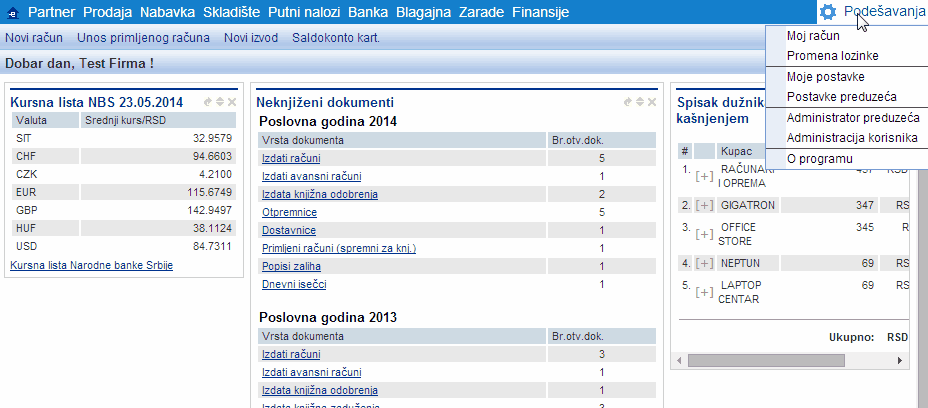 | ||||
| ||||
2.1. Promena lozinke
Lozinku možemo promeniti izborom iz menija . Tom prilikom nam se otvara forma, gde je potrebno upisati staru lozinku i definisati novu.
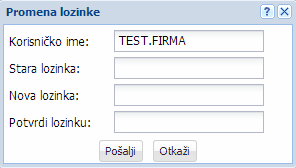 | ||||
| ||||
2.2. Moje postavke
Da bi aplikaciju koristili na najbolji mogući način, što znači i najveću efikasnost, preporučljivo je da pažnju obratimo na opcije postavki aplikacije iz menija .
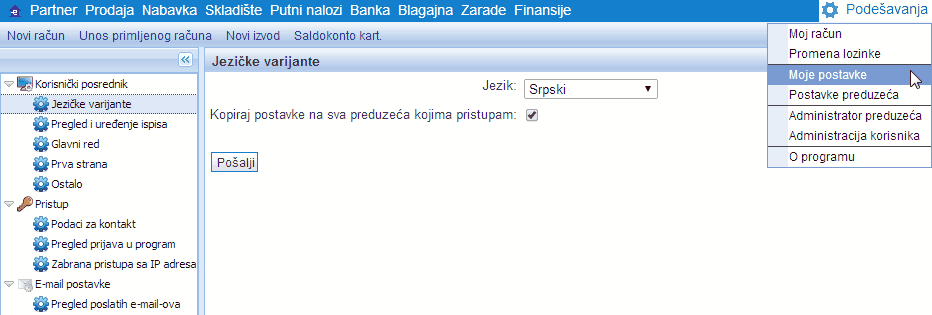 | ||||
| ||||
Klikom na svaki od segmenata sa leve strane, otvara nam se prikaz na delu sa desne strane, koji možemo prilagoditi svojim potrebama.
Objašnjenje svih opcija, koje možemo menjati,se nalazi u tabeli ispod:
2.2.1 Korisnički posrednik
Jezičke varijante:
| Jezik | Ovom opcijom biramo uobičajeni jezik kojim koristimo aplikaciju. |
| Kopiraj postavke na sva preduzeća kojima pristupam: | Ukoliko smo štiklirali ovu opciju, uobičajni jezik se koristi za sve firme, kojima imamo prostup. |
Pregled i uređenje ispisa:
| Vrsta aplikacije 'office' | Izbor programskog paketa koji koristimo. Dat je izbor između 2 najrasprostranjenija paketa: Microsoft Office i Open Office. Ova opcija igra ulogu kod izrade nekih izveštaja. |
| Uobičajeni format za izvoz podataka | Opcija dopunjuje prethodnu, ali je i potpunija. Svi izveštaji aplikacije, kao i štampa dokumenata, mogu se izvršiti u većem broju formata. Ova opcija nam označava uobičajeni, naravno pri izradi izveštaja uvek možemo izabrati i drugi format. |
| Način otvaranja dokumenta - Word, PDF, OO Write | Biramo da želimo da nas dokument otvori u istom, ili novom prozoru ili se automatski preuzima. |
| Kopiraj postavke na sva preduzeća kojima pristupam: | Kod računovodstvenih servisa, korisnik ima pristup većem broju preduzeća. Sve postavke se mogu definisati nezavisno po preduzećima, a mogu se definisati i jednom, a onda kopirati na sva ostala preduzeća korišćenjem ove opcije. |
Glavni red:
| Glavni red | U ovu tabelu dodajemo predefinisane prečice, koje nam mogu pomoći u upravljanju programom. Zbog velikog izbora, opcije nećemo nabrajati. Na dnu tabele su dugmići kojima dodajemo brišemo, menjamo redosled opcija itd. |
| Kopiraj postavke na sva preduzeća kojima pristupam: | Kod računovodstvenih servisa, korisnik ima pristup većem broju preduzeća. Sve postavke se mogu definisati nezavisno po preduzećima, a mogu se definisati i jednom, a onda kopirati na sva ostala preduzeća korišćenjem ove opcije. |
Prva strana:
| Fragmenti | Da prva strana ne bi bila prazna, na njoj možemo imati korisne informacije u vidu fragmenata. Za izbor fragmenata važe sva pravila opisana u prethodnoj opciji - glavni red. Fragmenti mogu biti teksualni ili grafički (grafikoni). Takođe mogu biti i interaktivni, kao i sadržati linkove ka drugim stranama. |
| Kopiraj postavke na sva preduzeća kojima pristupam: | Kod računovodstvenih servisa, korisnik ima pristup većem broju preduzeća. Sve postavke se mogu definisati nezavisno po preduzećima, a mogu se definisati i jednom, a onda kopirati na sva ostala preduzeća korišćenjem ove opcije. |
Ostalo:
| Upotreba naprednih tabela | Razliku vezanu za ovu opciju možemo videti na svakoj strani za pregled dokumenata (npr. pregled izdatih računa). Napredne tabele mogu otvoriti dokument sa duplim klikom i kroz dokumente se može kretati jednostavnim klikom, dok je kod običnih tabela navigacija poznati "sledeća strana" "prethodna strana" linkovi. |
| Po prijavi u program povećaj prozor preko celog ekrana(fullscreen) | Ova opcija može zavisiti od postavke pretraživača koji koristimo. Oubičajeno je da web aplikacije nemaju pravo da menjaju veličinu prozora pretraživača. |
| Otvori izabrane dokumente u novom prozoru | Sa svake strane za pregled dokumenata, kada kliknemo na dokument, želimo da ga "otvorimo". Ova opcija nam omogućava izbor da li će se dokument otvoriti u istom, ili u novom prozoru. |
| Koristi taster Enter za pomeranje fokusa (isto kao Tab) | Veliki broj korisnika je navikao da se kroz forme programa "kreće" tasterom Enter. Zbog toga je ugrađena ova opcija. Ukoliko je uključena pritiskom na Enter prelazimo na novo polje forme. Kada dođemo do kraja forme sledeći Enter radi uobičajenu akciju forme. Ukoliko je ova opcija isključena Enter skoro uvek odmah izvršava uobičajenu akciju forme. |
| Koristi senčenje neparnih redova kod tabela izveštaja | Biramo da li želimo da nam budu osenčeni neparni redovi kod tabela izveštaja. |
| Označi primljeni račun plaćan kada postoji vezan platni nalog | Biramo da li želimo da nam pri generisanju naloga za plaćanje iz primljenog računa, obeleži da je račun plaćen. |
| Otvori pridodati dokument u novom prozoru | Biramo da li želimo da nam se pridodati dokument otvori u novom prozoru ili u istom. |
| Pri pregledu izdatih računa zameni kriterijum pretrage za adresu isporuke sa narudžbenicom | Ukoliko nam je potrebna pretraga po narudžbenici, a ne po adresi isporuke. |
| Prikaži šifru artikla na strani unosa dokumenta | Na unosu dokumenta-računa će biti prikazana i šifra artikla, ukoliko je neophodno. |
| Prikaži nabavnu cenu artikla na strani dodavanja artikala | Pilikom dodavanja aktikla na računu, prodavcu možemo omogućiti/onemogućiti da vidi nabavnu cenu tog artikla. |
| Na ispis putnog naloga za službena vozila dodaj podatak o početnom stanju brojača km | Početno stanje brojača se ispisuje na putnom nalogu. |
| Prikaži upozorenje pri dodavanju artikla ukoliko je već na dokumentu | Upozorenje ako više puta dodajemo isti artikal na dokumentu. |
| Kopiraj postavke na sva preduzeća kojima pristupam | Kod računovodstvenih servisa, korisnik ima pristup većem broju preduzeća. Sve postavke se mogu definisati nezavisno po preduzećima, a mogu se definisati i jednom, a onda kopirati na sva ostala preduzeća korišćenjem ove opcije. |
2.2.2 Pristup
| Podaci za kontakt | Defisanje e-mail adrese i potpisa, koji će se koristiti za elektronsko slanje dokumenata. |
| Pregled prijava u program | Pregled zadnjih 10 prijava u program. |
| Zabrana pristupa sa IP adresa | Ukoliko uočite pristup sa IP adrese koja nije vaša, savetijemo promenu lozinke ili kontaktiranje korisničke podrške. |
2.2.3 E-mail postavke
| Pregled poslatih e-mail-ova | Pregled i pretraga poslatih e-mail-ova. |
| Po izboru svih potrebnih opcija izmene pamtimo klikom na dugme "Pošalji" |
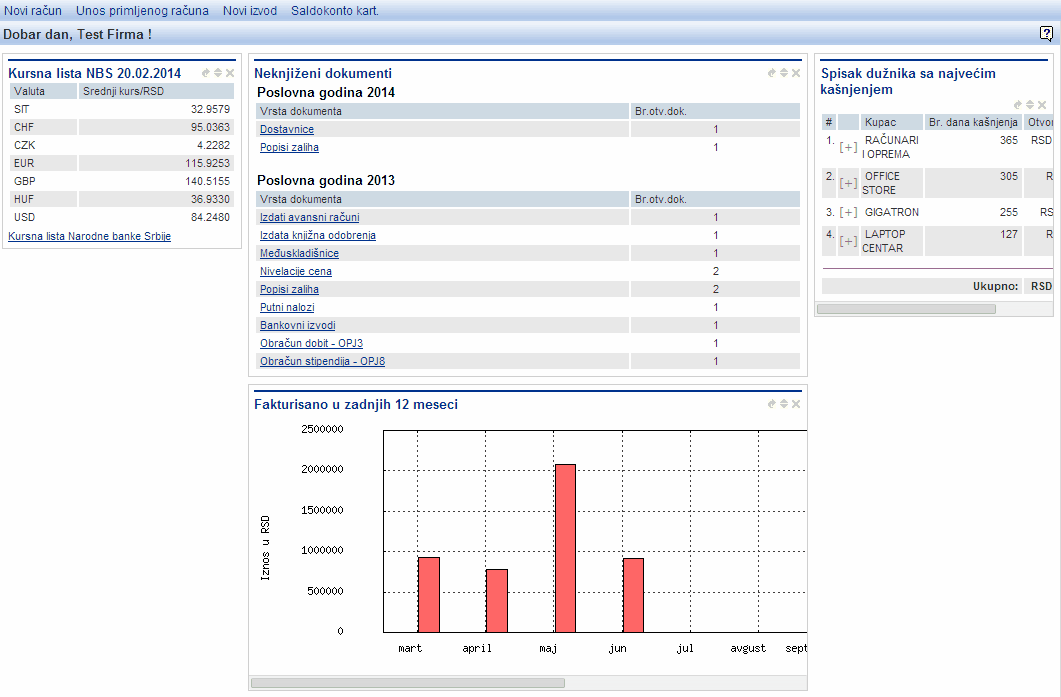 | ||||
| ||||
| Prečicama definisanim preko opcije 'glavni red' može se pristupiti i preko tastature zajedničkim pritiskom na taster ALT i broj(gde je broj pozicija dugmeta gledajući sa leve strane) |
2.3. Izgled prve strane programa (njen značaj i podešavanje)
Prva strana je strana koju verovatno viđamo najviše puta u programu. Otvara se čim se prijavimo u program, a i na nju se uvek možemo vratiti klikom na ikonu kućice sa leve strane (prečica: Ctrl+Home).
Zbog navedenog, bitno nam je da prva strana bude što funkcionalnija, jer ako na prvoj strani možemo videti sve podatke koji su nam potrebni, nema potrebe za navigacijom kroz menije, traženjem podataka i naravno gubljenjem vremena.
Sve postavke prve strane definišemo preko strane Postavke prikaza programa [2.2].
Prva strana vam može izgledati popunjeno i funkcionalno, evo jednostavnog primera:
2.4. Postavke preduzeća
Sva podešavanja koja se odnose na preduzeće (od osnovnih podataka preduzeća, načina poslovanja sve do vođenja knjigovodstva) možete definisati preko opcija u meniju .
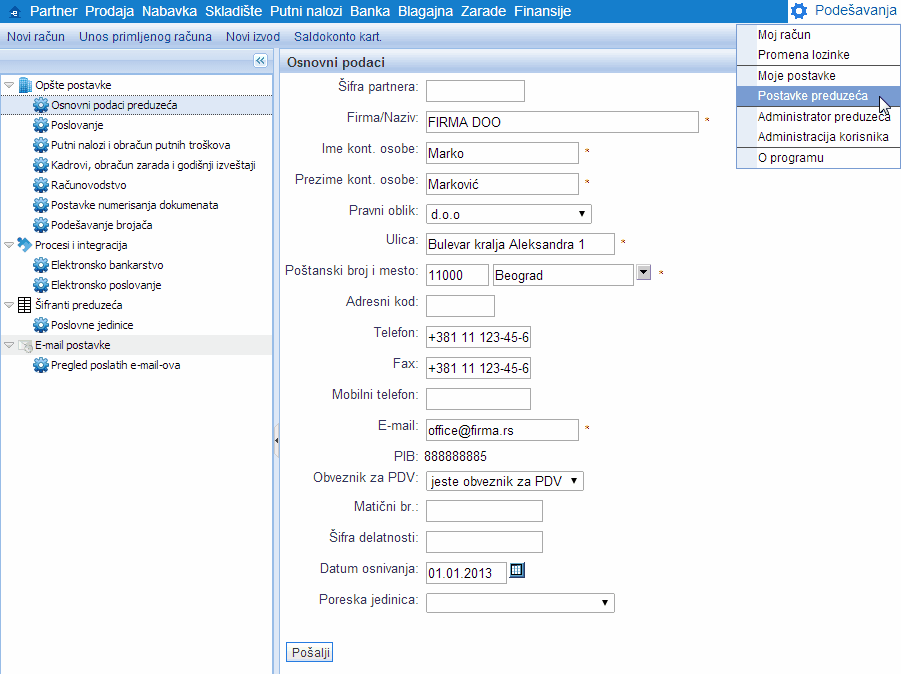 | ||||
| ||||
Klikom na svaki od segmenata sa leve strane, otvara nam se prikaz na delu sa desne strane, koji možemo prilagoditi tom preduzeću.
3. Osnove korisničkog interfejsa
U ovom poglavlju su opisane osnove korisničkog interfejsa za upotrebu programa. Objašnjeni su i osnovni pojmovi koji se koriste u uputstvu za upotrebu.
Ako ste iskusni korisnik računara i interneta, ovo poglavlje možete brzo preći, da bi se upoznali sa osnovnim pojmovima. Ostalima preporučujemo da ovo poglavlje detaljno ispitaju.
3.1. Osnove rada sa dokumentima: pregled i pretraga dokumenata
Kada radimo sa različitim dokumentima (računi, otpremnice,...) u programu se pojavljuje isti šablon upotrebe. Pri pristupu dokumentu pratimo sledeći postupak. Prvo dokument pronađemo, zatim ga izaberemo, a onda ga možemo menjati ili izvršavati druge funkcije dozvoljene na dokumentu. Opisani postupak je prikazan na sledećoj slici:
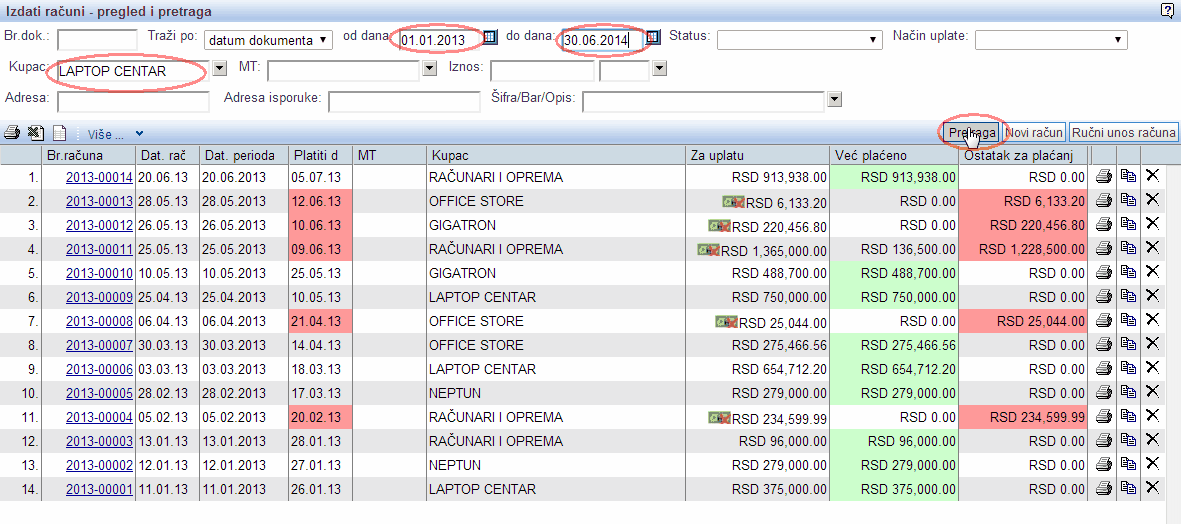 | ||||
| ||||
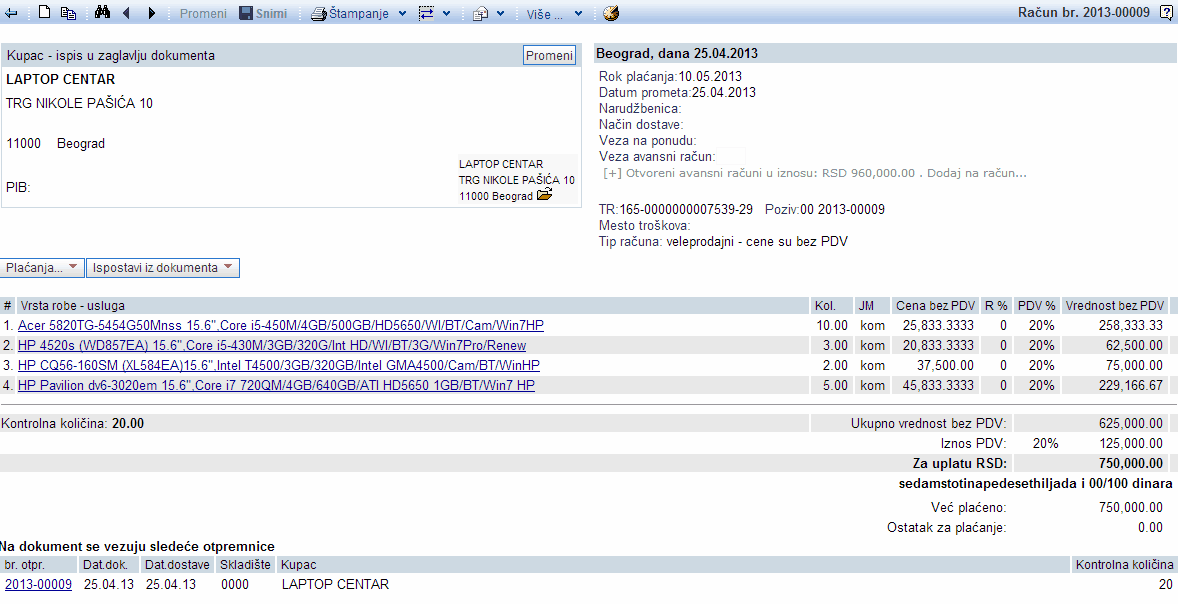 | ||||
| ||||
Pretraga, izbor i uređenje dokumenta teku u 3 koraka.
1. U polja za unos kriterijuma, unesemo kriterijum za pretragu dokumenata (npr. broj dokumenta, vremenski period, kupac..). Po unosu kriterijuma kliknemo na dugme .
2. Po pritisku na dugme za pretragu program će nam pokazati spisak nađenih dokumenata. Sa klikom na željeni dokument ![]() pokaže se strana sa detaljnim prikazom dokumenta.
pokaže se strana sa detaljnim prikazom dokumenta.
3. Kada se prikaže strana sa detaljnim podacima dokumenta, možemo dokument uređivati i na njemo vršiti druge funkcije relevantne za prikazani tip dokumenta.
Pored dugmeta na strani za pregled dokumenata korisniku sa potrebnim pravom pristupa [14.8.2] pokazaće se i dugme za unos novih dokumenata. Sa klikom na unos novih dokumenata otvara se unosna maska, pomoću koje unosite nove dokumente.
Na strani za pregled i pretragu dokumenata je dostupno i dugme ![]() . Po kliku na ovo dugme otvara vam se meni sa funkcijama kojima možete vršiti masovne operacije nad pronađenim dokumentima (npr. knjiženje ili masovni ispis nađenih dokumenata, itd.). Spisak funkcija iz menija se prilagođava prikazanom spisku dokumenata kao i korisničkom pravu [14.8.2] trenutno prijavljenog korisnika.
. Po kliku na ovo dugme otvara vam se meni sa funkcijama kojima možete vršiti masovne operacije nad pronađenim dokumentima (npr. knjiženje ili masovni ispis nađenih dokumenata, itd.). Spisak funkcija iz menija se prilagođava prikazanom spisku dokumenata kao i korisničkom pravu [14.8.2] trenutno prijavljenog korisnika.
Program takođe omogućava upotrebu naprednih tabela. Svi podaci u naprednoj tabeli su prikazani u jednoj tabeli, uz to da se pri pomeranju na dole kroz tabelu podaci automatski učitavaju. Podatke u ovim tabelama možemo i da sortiramo, što kod običnih tabela nije moguće. |
Primer napredne tabele:
Klikom na naziv kolone možemo dokumente sortirati po atributu (broj naloga za knjiženje, tipu naloga, datumu i itd). U ovom primeru je sortirano po datumu knjiženja.
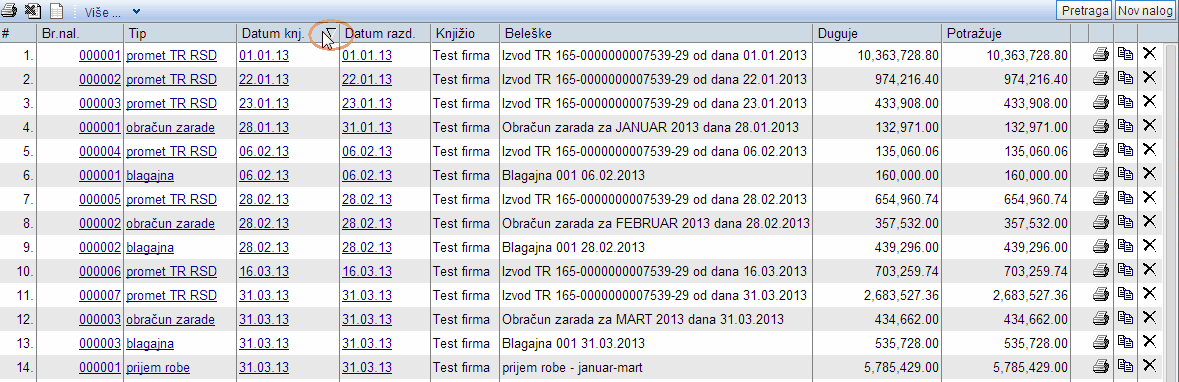 | ||||
| ||||
3.2. Glavni red - prečice preko tastature
U pregledu dokumenata se upotrebljava standardni glavni red programa sa najčešće korišćenim funkcijama. Glavnom redu je moguće pristupiti i korišćenjem prečica preko tastature. Opis funkcije možemo videti ukoliko se mišem zadržimo iznad dugmeta. Opis osnovnih ikonica u ovoj koloni je:
| Sa klikom na ovu ikonicu vraćamo se na prethodni posao. To ne mora biti prethodna strana. Ako smo na primer iz izdatog računa ušli u postavku računa, ovim dugmetom se vraćamo na prikaz računa (Esc). | |
| Klikom na ovu ikonicu prikazuje nam se forma za unos novog dokumenta. Novi dokument je istog tipa kao dokument na kome smo se nalazili. Znači ako ste se nalazili na izdatom računu, pritiskom na ovo dugme otvoriće se forma za unos novog izdatog računa. | |
| Klikom na ovu ikonicu možemo kopirati trenutno prikazani dokument. Po kliku nam se prikaže forma za unos novog dokumenta u koju su iskopirani podaci iz trenutno prikazanog dokumenta. | |
| Klikom na ovu ikonicu prikazuje nam se forma za pregled i pretragu dokumenata. Ako smo recimo na nalogu za knjiženje, prikazaće nam se forma za pregled i pretragu naloga za knjiženje (Shift+Home). | |
| Ikonica omogućava brzo listanje po nađenim dokumentima. Ako smo recimo pri pregledu dokumenata izabrali jedan dokument ovom ikonicom prikazujemo dokument koji se nalazio pre izabranog u spisku dokumenata. Na ovaj način nam nije potrebno vraćati se na rezultat pretrage pa birati prethodni dokument, nego samo kliknemo ovu ikonu (Ctrl+<-). | |
| Slično kao i prethodna, ova ikonica nam omogućava da se premestimo na sledeći dokument iz spiska pregleda i pretrage dokumenata (Ctrl+->). | |
| Pritiskom na ikonicu menjamo podatke na prikazanom dokumentu (F8). | |
| Klikom na ovu ikonicu snimamo promene na dokumentu. Ako je dokument promenjen ova ikonica će menjati boje da bi nas upozorila da treba snimiti promene (F2). | |
| Sa pritiskom na ovo dugme otvara se nova strana sa dokumentom spremnim za štampu. U zavisnosti od tipa dokumenta dokument se otvara u formatu HTML [3.4], RTF ili PDF. Ako je na osnovu dokumenta moguće štampati više različitih obrazaca, format i vrstu obrasca možemo izabrati klikom na desnu stranu dugmeta | |
| Klikom na ovu ikonicu možemo videti promene na dokumentu. Svaka promena na dokumentu se beleži tako da postoji kontrola nad unosom podataka. |
3.3. Opšte o unosu podataka
3.3.1 Polja za unos, kod kojih je unos obavezan
Ako se pri unosu podataka zahteva da se podatak unese to polje je označeno sa zvezdicom *.Primer:
| ||||
Ako potvrdimo obrazac bez unetog podatka program nas obaveštava datim tekstom.
3.3.2 Unos novčanih iznosa
Decimalne brojeve unosimo upotrebom separatora tačke. Primer: 100.2.
Ako unesemo broj sa zarezom, program će je ignorisati kao da ona razdvaja hiljade. Primer: 1,002.00.
Pri unosu novčanih iznosa možemo upotrebiti aritmetičke operacije za sabiranje + i oduzimanje -. Ako unesemo npr. 100.5+25, program će to razumeti isto kao i 125.5.
3.3.3 Polja za unos datuma
Datume možete unositi tako što kliknete na ikonicu ![]() i izaberete ga iz prikazanog kalendara.
i izaberete ga iz prikazanog kalendara.
Datume takođe možete unositi i u skraćenom obliku, napr. unos broja 3 će promeniti dan na treći dan tekućeg meseca i godine. Možete upisati i ceo datum kao napr. 10.10.2006. Program takođe prepoznaje i datume koji su zapisani u formatu 10102006 i prepoznaće ga isto kao i prethodni primer.
3.3.4 Izbor unapred pokazanih vrednosti
Podatke u obliku lise birate tako da kliknete na kombinovano polje sa prvim redom podataka, a zatim iz spiska izaberete željenu opciju klikom na nju:
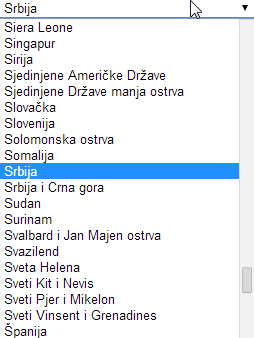
3.4. Štampanje dokumenata u HTML-u iz pretraživača
Program e-računi generiše dokumente u formatu HTML, tako da ih možete štampati iz pretraživača Internet Explorer, Mozilla/Firefox i Google Chrome. Dokumente je moguće štampati i iz pretraživača Opera iako podršku za pretraživač Opera ne garantujemo.
3.4.1 Štampanje dokumenata iz pretraživača Internet Explorer
Pri štampanju iz pretraživača Internet Explorer preporučujemo da izaberete postavku bez štampanja zaglavlja i potpisa (header/footer). U protivnom će vam štampač automatski na dnu strane ispisati web stranicu, kao i datum i vreme štampe.
Ispis zaglavlja i potpisa (header/footer) podešavamo iz menija .
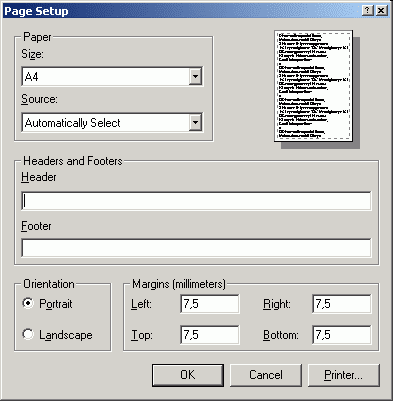 | ||||
| ||||
Iz priloženog se vidi da je potrebno izbrisati podatke iz polja Header i Footer, a zatim pritisnite .
3.4.2 Štampanje dokumenata iz pretraživača Mozilla Firefox
Slično kao kod IE i ovde preporučujemo da izaberete postavku bez štampanja zaglavlja i potpisa (header/footer). To birate tako što u meniju idete na opciju . Zatim u dobijenom prozoru podesite zaglavlje i potpis kao na prikazanoj slici:
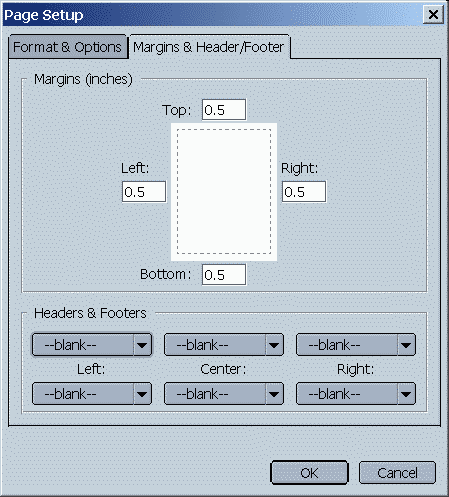 | ||||
| ||||
U pretraživaču Mozilla Firefox je potrebno sve vrednosti postaviti na vrednost -blank-.
3.5. Štampanje dokumenata i obrazaca u formatu PDF (Adobe Acrobat Reader)
U programu je moguće štampati dokumente u kompjuterskom formatu PDF. Za prikaz i štampanje ovakve vrste dokumenata potrebno je da na kompjuteru na kojem koristite program e-računi, instalirate program Adobe Acrobat Reader (važi za kompjutere sa operativnim sistemom Windows).
Kao alternativu programu Adobe Acrobat Reader preporučujemo program FoxIt Reader, koji omogućava i dodavanje pridruženih zapisa u PDF dokumente. Program FoxIt Reader možete naći na adresi http://www.foxitsoftware.com/pdf/rd_intro.php |
Postavka programa Adobe Acrobat Reader i rešavanje najuobičajenih problema je opisano ispod.
3.5.1 Postavka programa Adobe Acrobat Reader
Program Adobe Acrobat Reader možete besplatno preuzeti sa internet strane http://www.adobe.com/products/acrobat/readstep2.html. Strana sa koje skidamo najnoviju verziju Adobe Acrobat Reader-a izgleda približno ovako:
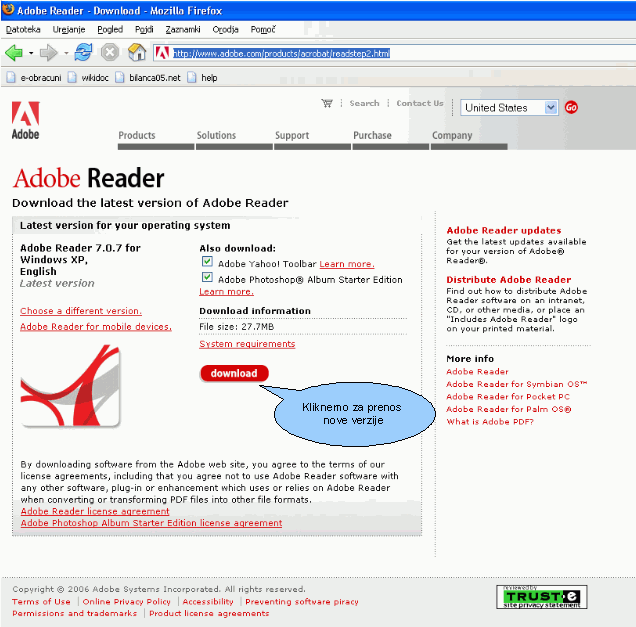 | ||||
| ||||
Klikom na dugme kao što prikazuje gornja slika počeće prenos instalacije programa. Po završetku preuzimanja programa, instaliramo program startujući ga i prateći uputstva iz instalacije.
Za pravilan ispis obrazaca preporučujemo najnoviju verziju programa Adobe Acrobat Reader 7.0, koju možete naći na adresi: |
3.5.2 Kako popraviti ako se dokument ne ispisuje pravilno
Ispis obrazaca iz programa Adobe Acrobat Reader je sličan prikazu obrazaca na ekranu. Zbog raznolikosti štampača može doći do nekompatibilnosti sa programom Adobe Acrobat Reader, pa i do sledećih grešaka:
- Podaci sa izabranog obrasca se ne ispisuju.
- Pri ispisu se pojavljuju nekakve crte.
Oba ova problema možemo rešiti iz prozora Adobe Acrobat Reader-a, pri ispisu željenog dokumenta, pritiskom na dugme ![]() prikazuju se postavke štampanja kao na slici ispod:
prikazuju se postavke štampanja kao na slici ispod:
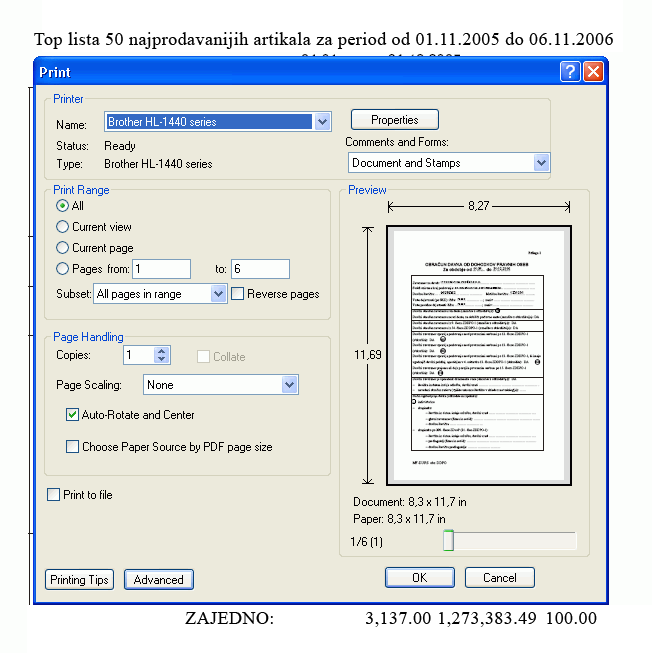 | ||||
| ||||
U postavci štampe kliknemo na dugme ![]() i izaberemo
i izaberemo ![]() Print as image kao na prikaznoj slici:
Print as image kao na prikaznoj slici:
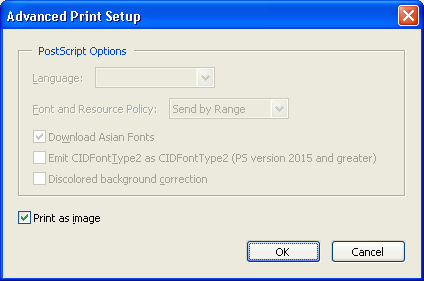 | ||||
| ||||
3.5.3 Šta uraditi ako Adobe Acrobat Reader neće da se zatvori?
Dešava se da program Adobe Acrobat Reader u verzijama 6.0 i 5.0 blokira rad i onemogući prikaz dokumenta u formatu PDF.
Ako se to dogodi treba otvoriti Windows Task Manager i zaustaviti proces AcroRd32.exe (gledaj sliku).
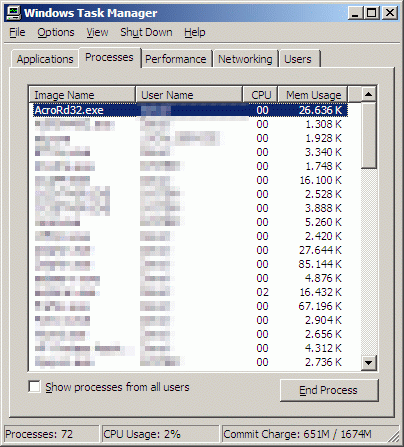 | ||||
| ||||
3.6. Računovodstveni servis i rad sa više preduzeća
Program sa svojim računovodstvenim servisom omogućava da sa jednim korisničkim imenom možete voditi podatke više preduzeća. Korisnici koji imaju pravo pristupa do više preduzeća imaju u gornjem desnom uglu prozora mogućnost brzog izbora trenutnog preduzeća.
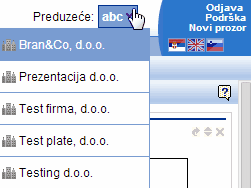 | ||||
| ||||
Izborom drugog preduzeća otvara se prozor sa podacima izabranog preduzeća. Po odjavi, korisnik se automatski odjavljuje iz svih preduzeća.
3.7. Šta je HelpDesk i kako ga upotrebljavamo?
HelpDesk programa e-računi [http://srbija.e-racuni.com] je poseban modul namenjen komunikaciji između administratora sistema e-računi [http://srbija.e-racuni.com] i njegovih korisnika.
HelpDesk možete upotrebljavati za prijavljivanje grešaka u programu, za postavljanje pitanja o radu programa kao i sugestija za poboljšanje programa e-računi [http://srbija.e-racuni.com].
3.7.1 Po čemu se HelpDesk razlikuje od telefona ili e-maila?
Na primeru upoređivanja telefonskog razgovora sa HelpDesk-om ćemo brzo pokazati prednosti upotrebe HelpDesk-a:
- Komunikacija preko HelpDesk-a se obavlja pisanim putem, podaci se ne mogu izgubiti.
- Preko HelpDesk-a problem mogu videti svi, za razliku od telefonskog razgovora.
- HelpDesk omogućava pregled stanja zapisa (otvorene stavke). Svakom zapisu u HelpDesk-u se dodeli status, koji pokazuje u kom stanju je zapis (otvoren, u izradi, zatvoren,...).
- Telefoni ne omogućavaju dobru vremensku iskorišćenost. Pomislite koliko vremena izgubite po izradi posla koji zahteva tačnost i koncentraciju preko telefona. Po okončanju razgovora treba vam vremena da se odmorite i pripremite za dalji rad, a tad sledi novi telefonski poziv. Da li se može raditi na taj način?
I zašto je HelpDesk bolji od e-maila?
- HelpDesk izveštaji su sortirani po zapisima. Svaki unos ima određen status. Status nam govori da li je zapis otvoren, u obradi, na čekanju ili zatvoren.
- Zapis u HelpDesk-u je vidljiv svim administratorima, a ne samo onome kome je poslat e-mail. Isto tako mogu izveštaje iz HelpDesk-a videti i vaše kolege iz preduzeća, koji mogu da preuzmu problem ako vi recimo odete na odmor.
- HelpDesk omogućava da vi i administratori imate jednak pregled nad rešavanje zadatog problema kao i pregled otvorenih zapisa.
- HelpDesk vam omogućava da zapise postavljate direktno iz programa e-računi [http://srbija.e-racuni.com], a ne da pokrećete poseban program za slanje obaveštenja.
3.8. Pokretanje obrada podataka i priprema izveštaja, ispisa
Poglavlje opisuje standardne postupke izrade ispisa u programu.
U okviru menija - Prodaja, Nabavka, Skladište, Putni nalozi, Blagajna, Zarade, Finansije se nalazi opcija , koja vam omogućava generisanje različitih izveštaja.
Pri pokretanje obrada podataka na vrhu strane pojavljuje se osnovni red:
| ||||
Prvi zalistak nam prikazuje unosnu forma sa kriterijumima koji se moraju uneti pre pokretanja izveštaja.
Drugi zalistak nam prikazuje status pripreme izveštaja koji je u toku:
 | ||||
| ||||
Treći zalistak nam prikazuje spisak gotovih izveštaja:
 | ||||
| ||||
3.9. Spisak promena
Na svim dokumentima koja pravimo u programu automatski se beleže promene koje na njima radimo. Ukoliko imamo prava da ih vidimo, ikonica se nalazi sa desne strane u glavnom redu.
| ||||
U spisku promena možemo videti tip promene, vreme, korisnika koji je napravio, kao i druge podatke preko kojih možemo ustanoviti šta se dešavalo.
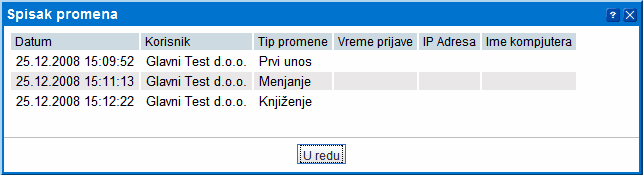 | ||||
| ||||
4. Izdavanje računa
Modul za izdavanje računa je namenjen za izdavanje računa, predračuna/ponuda, avansnih računa, kao i knjižnih odobrenja/zaduženja.
Osim običnog izdavanja računa omogućeno je i automatsko masovno fakturisanje na bazi periodičnih obračuna. Takođe modul je integrisan sa ostalim modulima programa tako da omogućava dodatne mogućnosti.
Modul za izdavanje računa takođe nudi izbor mogućnosti ispisa izdatih računa, kao i izradu različitih izveštaja prodaje.
Modul za izdavanje računa sadrži sledeće funkcije:
- Izdavanje računa, predračuna/ponuda, avansnih računa i knjižnih odobrenja/zaduženja.
- Štampanje dokumenata [4.16] i mogućnost postavke oblika ispisa dokumenata [4.27].
- Šifrant prodajnih artikala.
- Integrisan registar poreskih obveznika i tekućih računa.
- Automatsko knjiženje dokumenata i obračun PDV-a [10].
- Integraciju sa drugim modulima programa.
4.1. Kako početi?
Pre početka upotrebe modula Računi preporučujemo vam da pređete sledeće tačke, koliko je potrebno, za upotrebu programa.
4.1.1 Pre prvog izdatog dokumenta
- Ako ste program počeli upotrebljavati sredinom poslovne godine, morate prvo postaviti početni broj za numerisanje dokumenata [11.1.6].
4.1.2 Pre štampanja dokumenata
- Pri izdavanju prvog računa uz pomoć postavke štampe [4.27] oblikujte izgled računa, pa možda dodati i dodatni tekst za ispis na dokumentu. Oblik ispisa i tekst za ispis na računu i drugim izdatim dokumentima možete dobiti na dva načina:
- Sa izborom parametara za ispis teksta [4.27.3] i logotipa za osnovni način ispisa dokumenta.
- Sa postavkom MS Word (template) [4.27.2] za ispis dokumenta. Postavke možete izabrati iz naše galerije predloga [4.27.2.17], ili iz programa MS Word [4.27.2.2] napravite šablon za ispis dokumenata pa taj šablon upotrebite u programu.
- Ako dokumente štampate direktno iz pretraživača u formatu HTML, onda pogledajte kako isključiti štampanje zaglavlja i potpisa strane [3.4].
Ako imate problema sa izradom izgleda izdatih dokumenata pošaljite obaveštenje u HelpDesk [3.7] i administratori će vam pomoći.
4.2. Pregled i pretraga izdatih računa
Ako kliknemo na pokazuje nam se strana Izdati računi - pregled i pretraga kao na slici ispod.
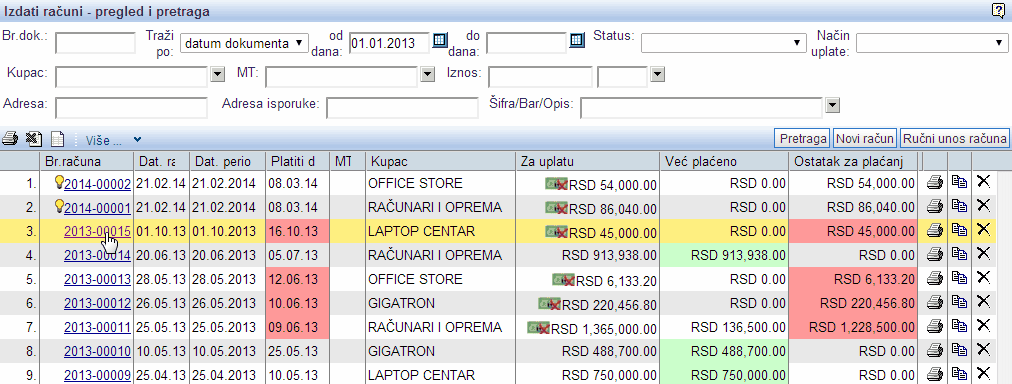 | ||||
| ||||
Ova strana nam omogućava pretragu izdatih računa po raznim kriterijumima, prikaz spiska izdatih računa, dodavanje, štampanje, kopiranje kao i brisanje računa i sortiranje: po broju dokumenta, datumu, kupcu itd. Pri prvoj prijavi u program i dolaskom na prikazanu stranu prikazuju nam se svi izdati računi tekuće godine. Prikaz sužavamo izborom parametara za pretragu. Tako, ako želimo samo prikaz izdatih računa u polju status izaberemo "izdati račun" i kliknemo na dugme .
Postoji veći broj kriterijuma za pretragu, pa tako dokumente možemo pretraživati po brojevima, datumima (možemo izabrati tip datuma za pretragu), itd.
Sama forma sa prikazom računa se razlikuje po dokumentima (kolone koje se prikazuju). Forma sa izdatim računima prikazuje kolone: broj računa, datum računa, datum perioda, rok za plaćanje, mesto troškova, kupac, ukupno za plaćanje, već plaćeno, ostatak za plaćanje; kao i dodatne kolone za štampanje, kopiranje, brisanje.
Izmena: Izdati račun (dokument) menjamo tako što kliknemo na broj računa (Gledaj sliku 1.) koji želimo da promenimo. Ukoliko je račun knjižen, ne možemo ga menjati, dok ga prethodno ne razknjižimo. Tek tada ćemo moći da kliknemo na opciju promeni, i da menjamo stavke računa.
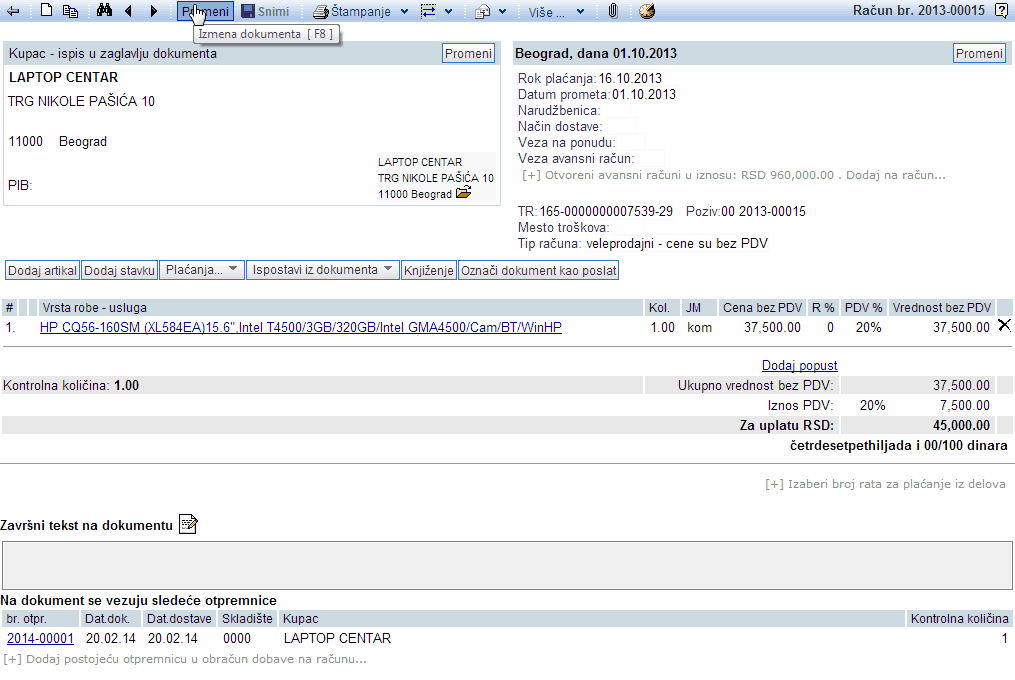 | ||||
| ||||
Dodavanje: Nov račun pravimo pritiskom na dugme .
Kopiranje: Nov račun možemo i napraviti i tako što iskopiramo postojeći račun, a zatim taj novi promenimo. Kopiranje tako što na željenom računu kliknemo na ![]() .
.
Štampanje: Račun štampamo klikom na sličicu štampača ![]() koja se nalazi u istom redu sa brojem računa.
koja se nalazi u istom redu sa brojem računa.
Brisanje: Račun brišemo klikom na ikonu ![]() koja se nalazi u istom redu sa brojem računa koji želimo izbrisati.
koja se nalazi u istom redu sa brojem računa koji želimo izbrisati.
Više: Pregled računa omogućava dodatne akcije nad prikazanim spiskom izdatih računa odnosno dokumenata. Na slici ispod nalazi se prikaz menija koji nam se otvara klikom na dugme .
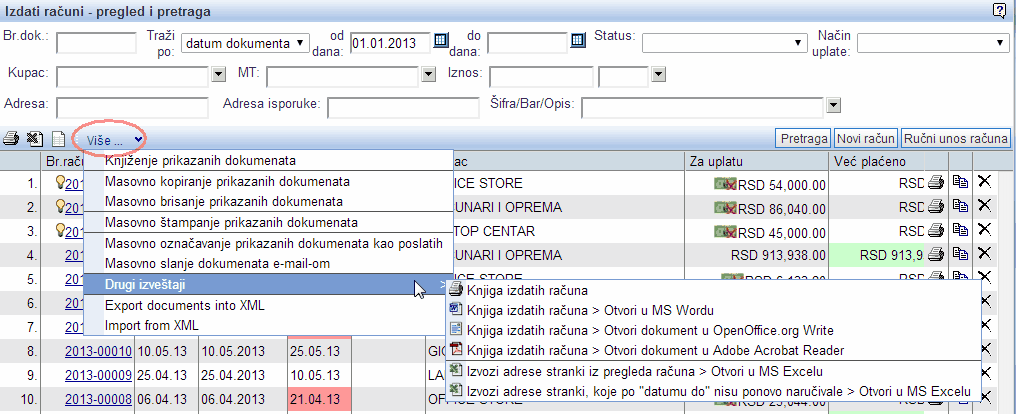 | ||||
| ||||
Prečice koje možemo koristiti na ovoj strani:
| Enter | Pretraga |
| Insert | Novi račun |
| Shift+Insert | Ručni unos računa |
4.3. Opšte o unosu i izdavanju dokumenata
Kada izdajemo račun, ponudu, knjižno odobrenje ili drugi dokument, u programu se upotrebljava standardna unosna forma sledećeg izgleda:
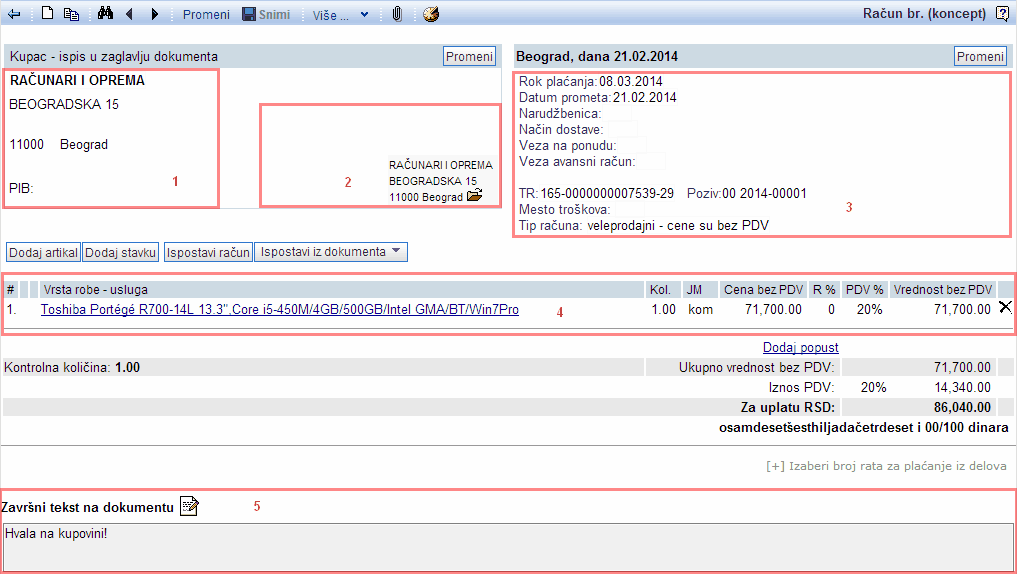 | ||||
| ||||
Unosnu formu možemo podeliti na 5 glavnih područja unosa podataka:
- Podaci o kupcu tj. ime i mesto poslovnog partnera kojem izdajemo dokument. Ti podaci se ispisuju u zaglavlju dokumenta. Unos podataka o kupcu [4.5] odnosno partneru izgleda isto kod svih izdatih dokumenata. Za detaljnija objašnjenja gledaj na strani Unos podataka o kupcu - partneru [4.5].
- Podaci o poslovnom partneru koji su upisani u šifrantu. Klikom na partnera prelazimo u šifrant partnera i možemo promeniti podatke u šifrantu ili dobiti više informacija.
- Podaci u ovom delu zaglavlja se razlikuju u zavisnosti od tipa dokumenta (izdati računi [4.4], izdate ponude [4.10], izdati avansni računi [4.12] ili izdata knjižna odobrenja [4.14] / zaduženja [4.15]).
- Stavke dokumenta (zaračunate stavke mogu biti artikli ili postavke koje unosimo zasebno).
- Završni tekst na dokumentu (možemo uneti tekst-napomenu, koja će se ispisati ispod stavki dokumenta).
Pri izradi računa možemo se koristiti direktnom izmenom nekih polja sa osnovne strane (ukoliko je ova izmena moguća polja su obeležena drugačijom bojom koja se menja kada mišem prelazimo preko njih). Dovoljno je da kliknemo na polje i zatim ga promenimo.
Takođe se možemo služiti i prečicama preko tastature. Neke prečice su već opisane i one su vezane za glavni red [3.2]. Možemo koristiti i:
| F9 | Ispostava dokumenta |
| Enter | Dodavanje artikla na račun (brza AJAX forma) |
| Ctrl+Enter | Dodavanje artikla na račun (puna forma sa detaljnom pretragom, cenom i stanjem) |
| Insert | Dodavanje stavke na račun |
4.4. Unos - izmena izdatih računa
Na strani izdati računi - pregled i pretraga sa klikom na dugme dobijamo formu za unos novog računa:
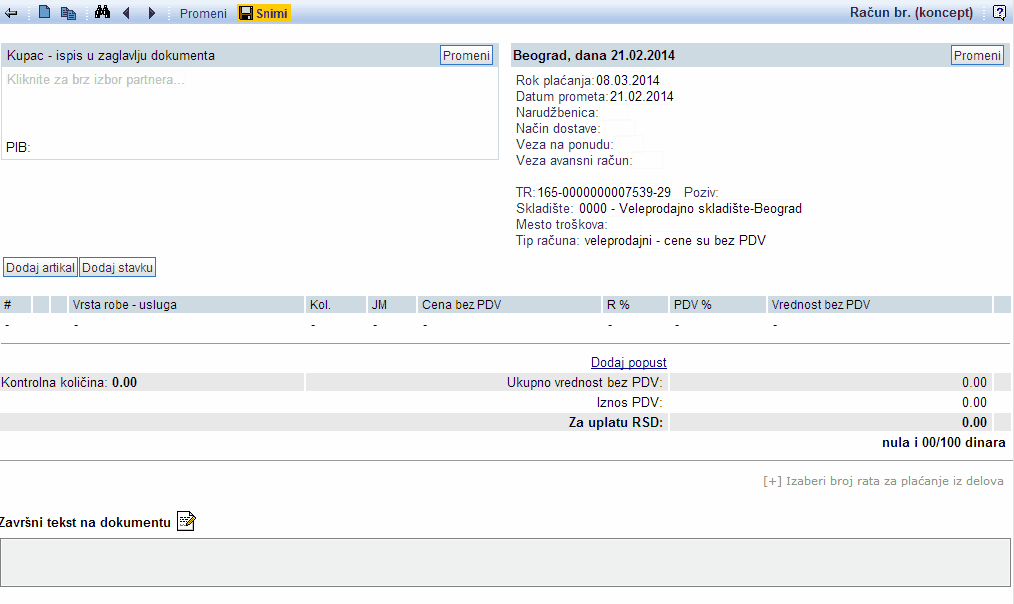 | ||||
| ||||
Klikom na dugme u gornjem desnom uglu, iznad datuma računa, pojavljuje se sledeća strana na kojoj možemo uneti podatke za zaglavlje računa.
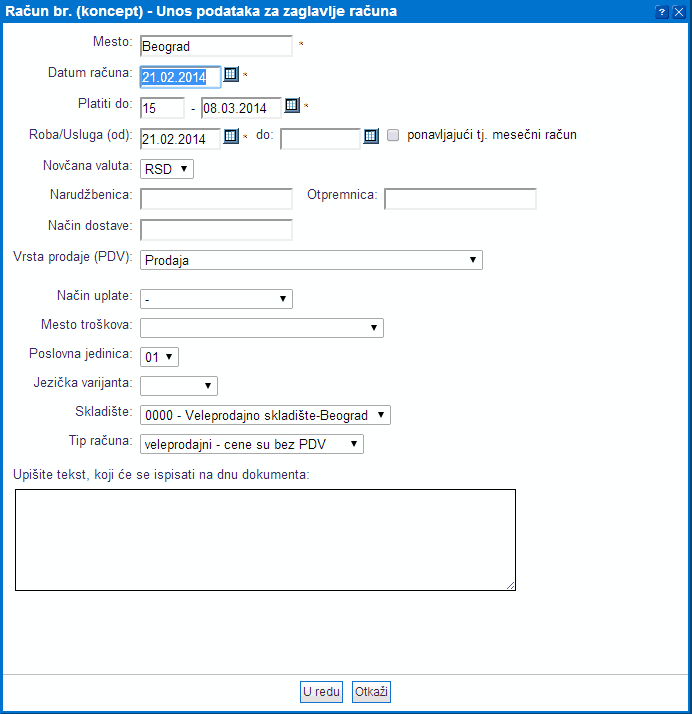 | ||||
| ||||
| Mesto | Obavezno moramo upisati mesto koje će biti vidljivo u zaglavlju računa |
| Datum računa | Obavezan je unos datuma računa.OBAVEŠTENJE! Klikom na |
| Platiti do | U prvo polje upisujemo broj dana na osnovu koga će se izračunati datum predviđenog plaćanja. |
| Roba/Usluga (od-do) | Upisujemo period predviđen za dobavu dobara-usluga. |
| Novčana valuta | Klikom na |
| Narudžbenica | Upišemo broj narudžbenice na osnovu koje pravimo račun. |
| Otpremnica | Upišemo oznaku otpremnice. |
| Način dostave | Upišemo način dostave. |
| Vrsta prodaje (PDV) | Klikom na |
| Način uplate | Klikom na |
| Mesto troškova | Izbor iz liste klikom na |
| Poslovna jedinica | Izbor poslovne jedinice iz liste klikom na |
| Jezička varianta | Izbor između mogućih jezika za ispis računa |
| Skladište | Možemo izabrati skladište, na koje se dati račun odnosi. |
| Tip računa | Izaberemo tip računa maloprodaji ili veleprodajni u zavisnosti da li za stavke računa želimo da upišemo vrednost sa PDV-om ili bez PDV-a. |
| Upišite tekst, koji će se ispisati na dnu dokumenta | U polje upisujemo tekst koji želimo da se prikaže na dnu dokumenta. |
Kada smo uneli podatke za zaglavlje računa klikom na dugme otvara nam se prozor za unos podataka o stavci.
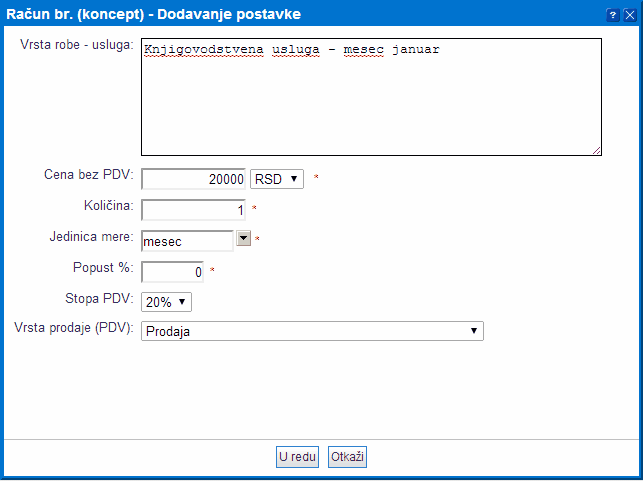 | ||||
| ||||
| Vrsta robe - usluga | U prazan prostor upisujemo opis robe/usluge na koju se stavka odnosi. |
| Cena | Upišemo cenu robe/usluge. Cena može biti sa ili bez PDV-a u zavisnosti da li smo izabrali tip računa maloprodajni ili veleprodajni. |
| Količina | Upisujemo količinu. |
| Jedinica mere | Klikom na |
| Popust % | Upisujemo popust u procentima, ako postoji. |
| Stopa PDV | Biramo stopu PDV-a. |
| Vrsta prodaje (PDV) | Izbor je potreban zbog obračuna PDV-a. Izborom se određuje u kojoj će se koloni naći data vrednost pri obračunu PDV-a. |
Klikom na dugme potvrdimo unos podataka i pred nama se pojavljuje već poznata forma za unos računa, tj dokumenta, koja sada ima sledeći izgled:
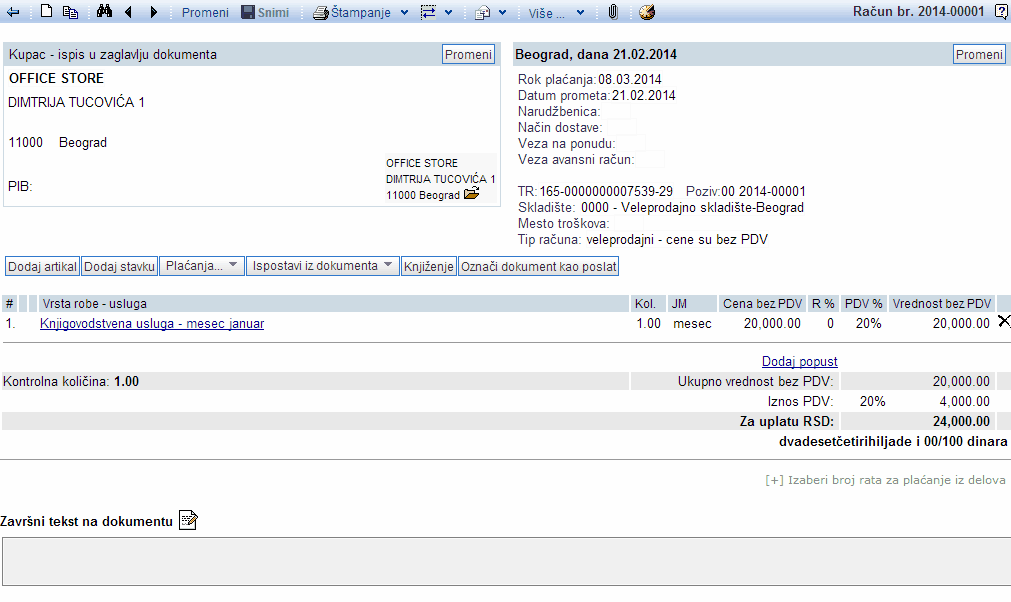 | ||||
| ||||
Račun je potrebno snimiti klikom na dugme Snimi koje treperi dogod račun ne snimimo.
Klikom na dugme prelazimo na stranu Dodavanje artikla na račun gde možemo izabrati željeni artikal i dodati ga na račun klikom na dugme koje se nalazi pored imena artikla, što se može videti na sledećoj slici:
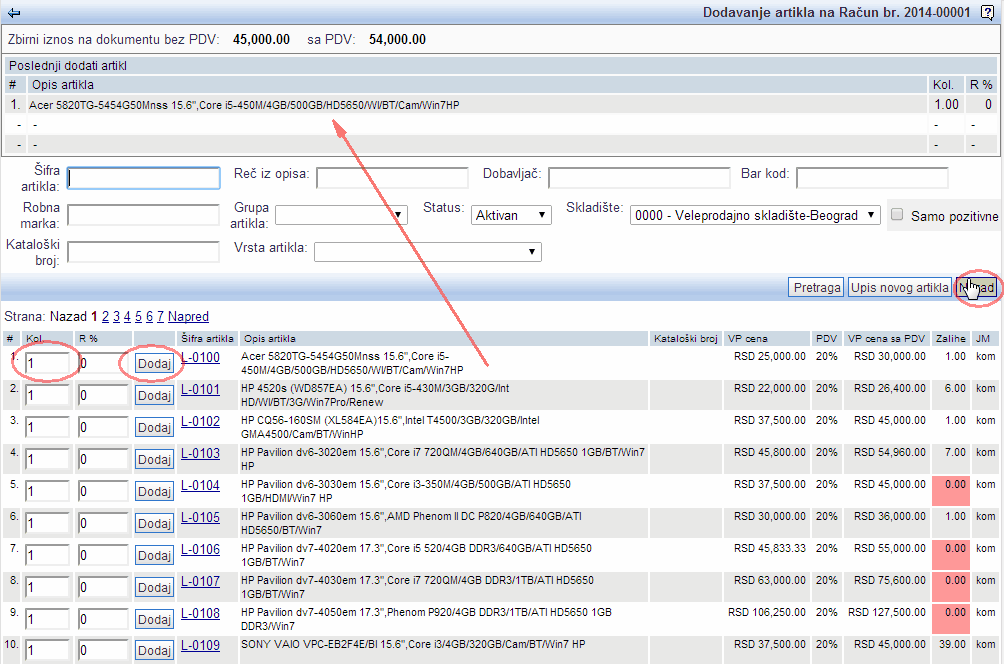 | ||||
| ||||
Na račun se vraćamo klikom na dugme čime smo izabrane artikle automatski preneli na račun:
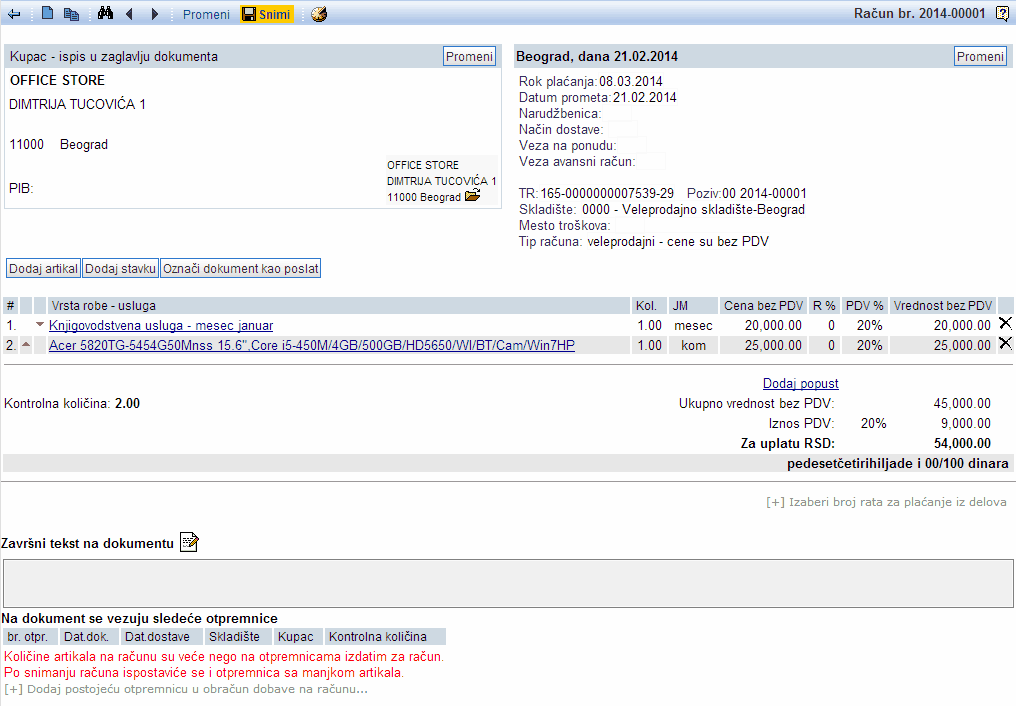 | ||||
| ||||
Klikom na dugme i otvara nam se sledeća strana:
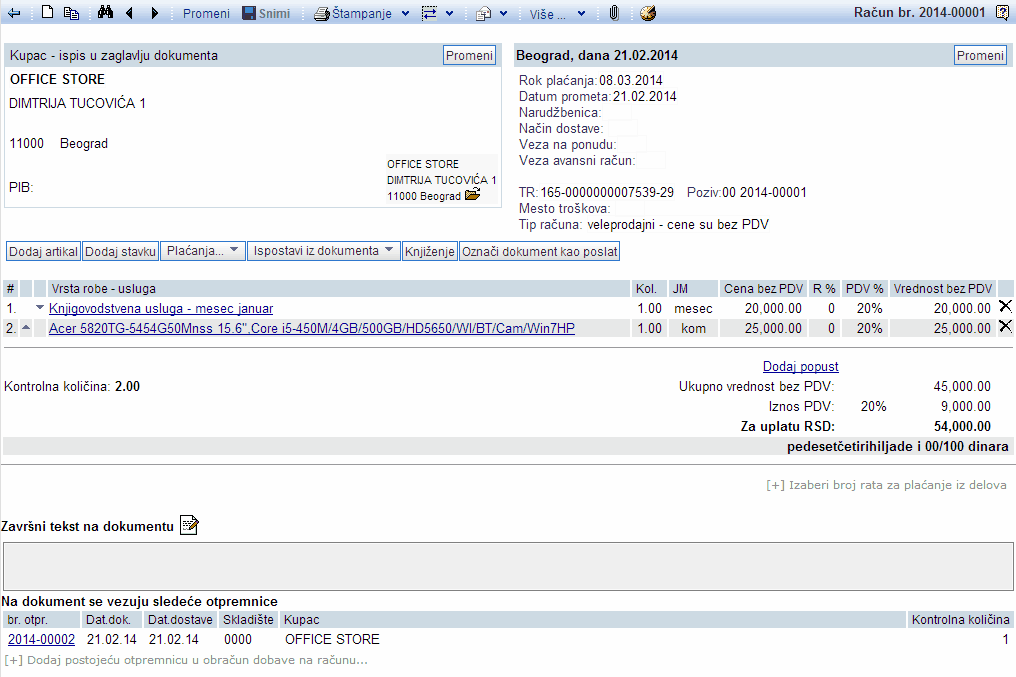 | ||||
| ||||
Račun je sada spreman za knjiženje.
4.5. Unos podataka o kupcu tj. partneru
Za unos ili izmenu podataka o kupcu (naziv, mesto, PIB,...) na izdatom dokumentu moramo prvo izabrati, ili početi sa unosom novog izdatog dokumenta. Prikaže nam se poznati pregled izdatog dokumenta.
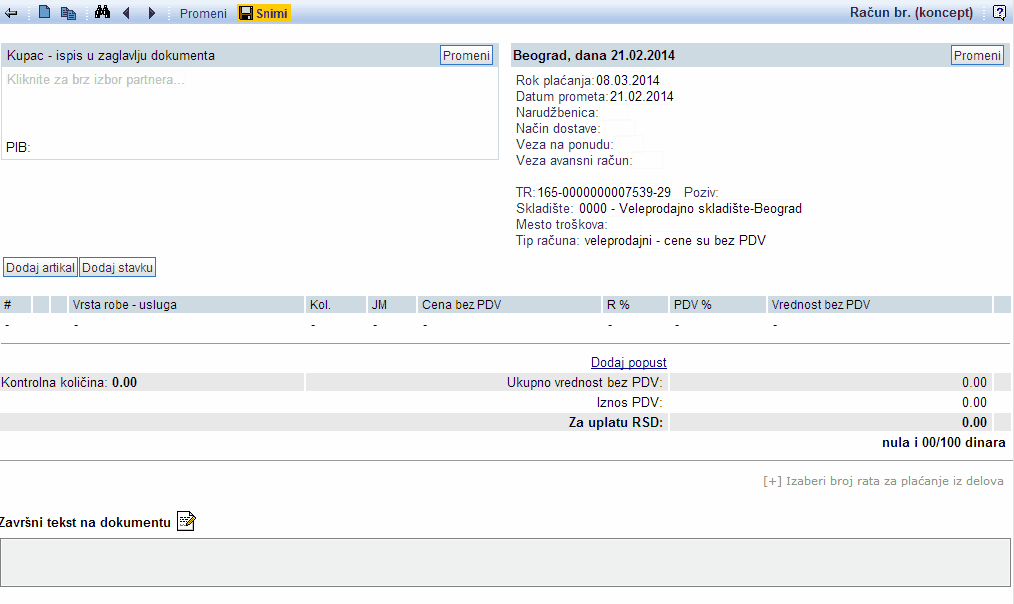 | ||||
| ||||
Unos podataka o kupcu započinjemo klikom na dugme u gornjem levom delu računa, odnosno kao na slici:
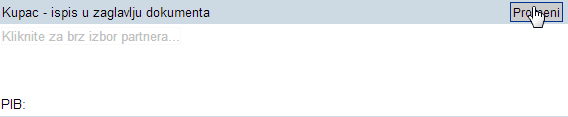
Otvara nam se strana za unos podataka o kupcu u kojoj upisujemo podatke koji će nam se pojaviti u izdatom dokumentu.
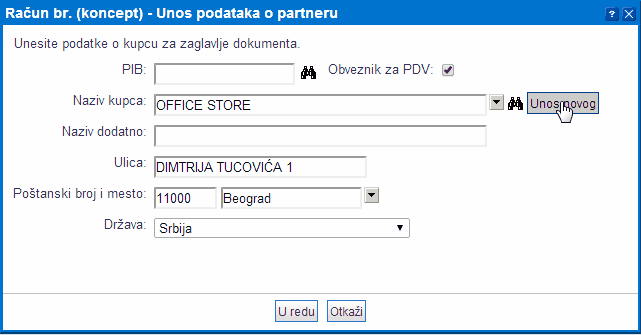 | ||||
| ||||
Kada krenemo da kucamo naziv kupca, kome izdajemo račun, on će se pojaviti, ukoliko je već upisan u šifrant kupaca, a neće ukoliko nije. Tada je potrebno da dodamo klikom na .
| PIB | Sa klikom na |
| Obveznik za PDV | Ako je kupac obveznik za PDV, to označimo čekiranjem polja |
| Naziv kupca | Upišemo naziv kupca koji možemo i potražiti u šifrantu partnera uz pomoć |
| Naziv dodatno | Ako naziv nismo mogli u potpunosti da upišemo u gornje polje, ostatak upisujemo ovde. |
| Ulica | Upisujemo ulicu kupca. |
| Poštanski broj i mesto | Upišemo poštanski broj pri čemu program tada ispisuje mesto za taj poštanski broj. |
| Država | Sa klikom na |
Klikom na dugme potvrđujemo unos podataka.
4.6. Evidentiranje plaćanja izdatog računa
Kad smo izpostavili račun možemo uneti plaćanje klikom na dugme i izaberemo mogućnost Označi račun kao plaćen kao na slici:
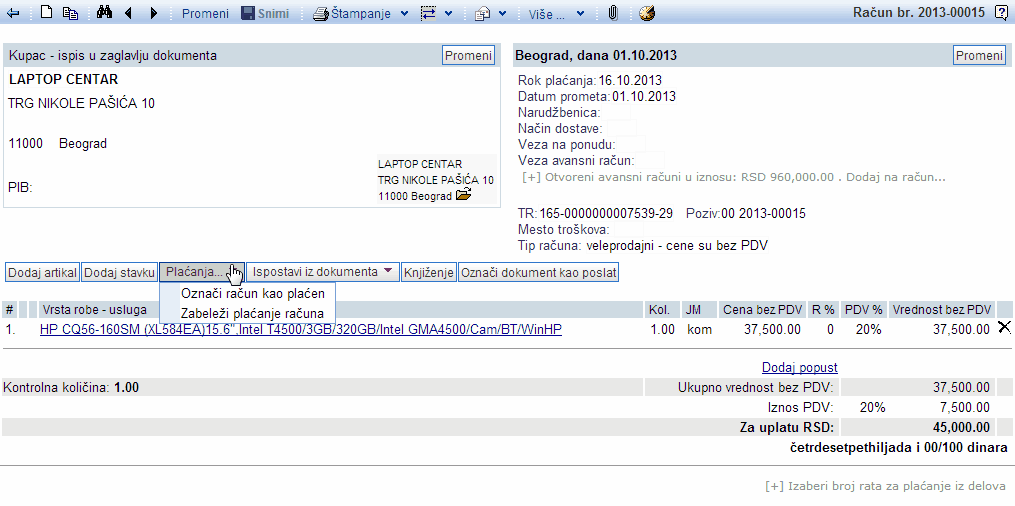 | ||||
| ||||
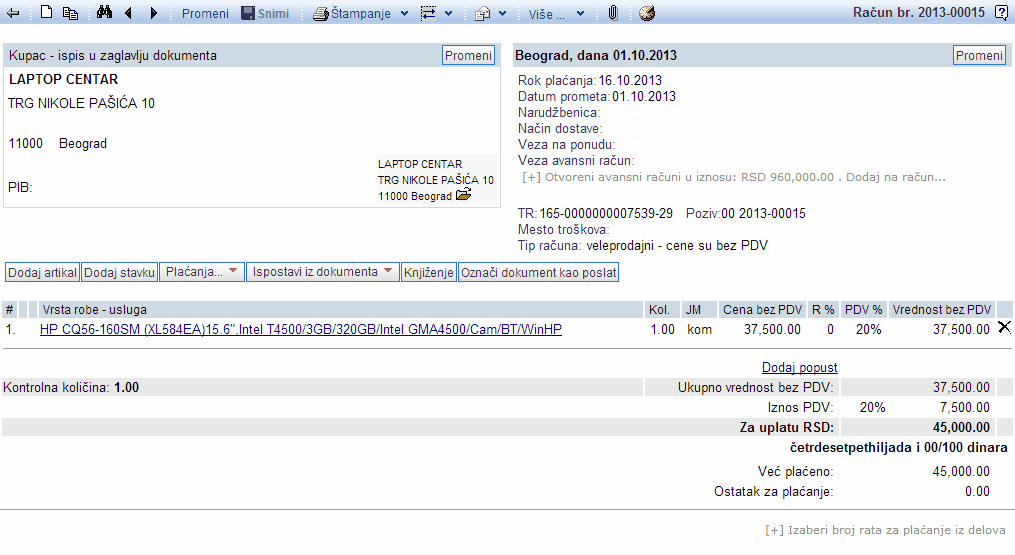 | ||||
| ||||
Ako je kupac platio samo deo računa, to označimo klikom na dugme i izaberemo mogućnost Zabeleži plaćanje računa kao na slici:
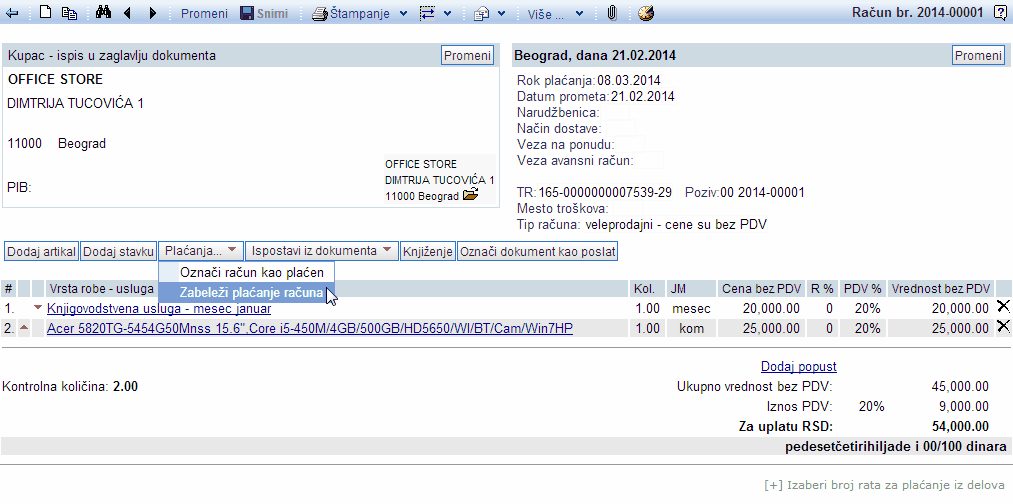 | ||||
| ||||
Otvori nam se forma za unos delimično plaćenog raćuna, koja izgleda sledeće:
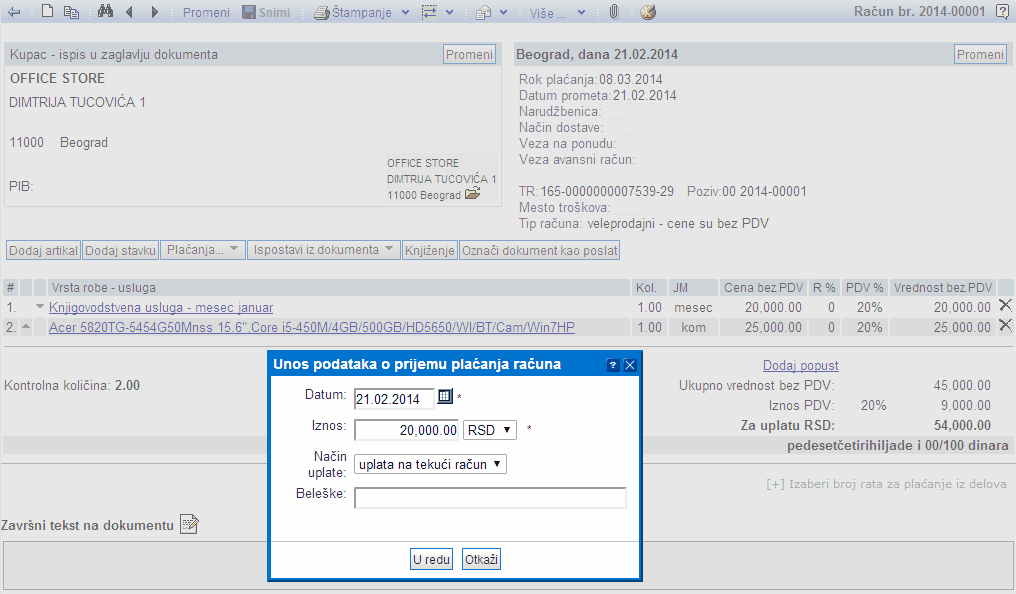 | ||||
| ||||
Unos potvrdimo sa klikom na dugme
Račun je sada delimično plaćen, kao što vidimo na računu:
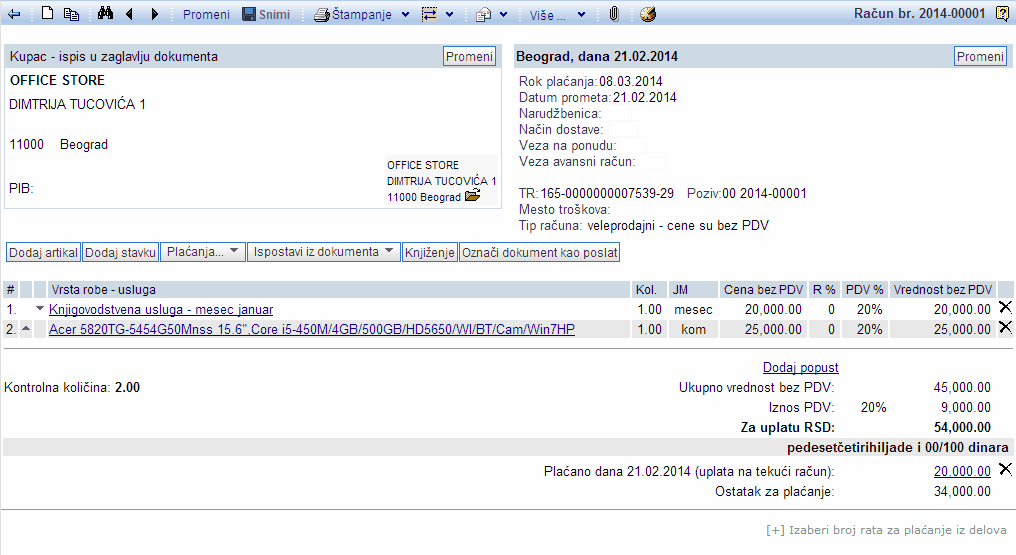 | ||||
| ||||
4.7. Unos plaćanja iz delova na izdatom računu
Na izdatom računu, ukoliko isti nije još uvek knjižen, tj. otvoren je za izmene, moguće je uneti način plaćanje računa iz delova - rata.
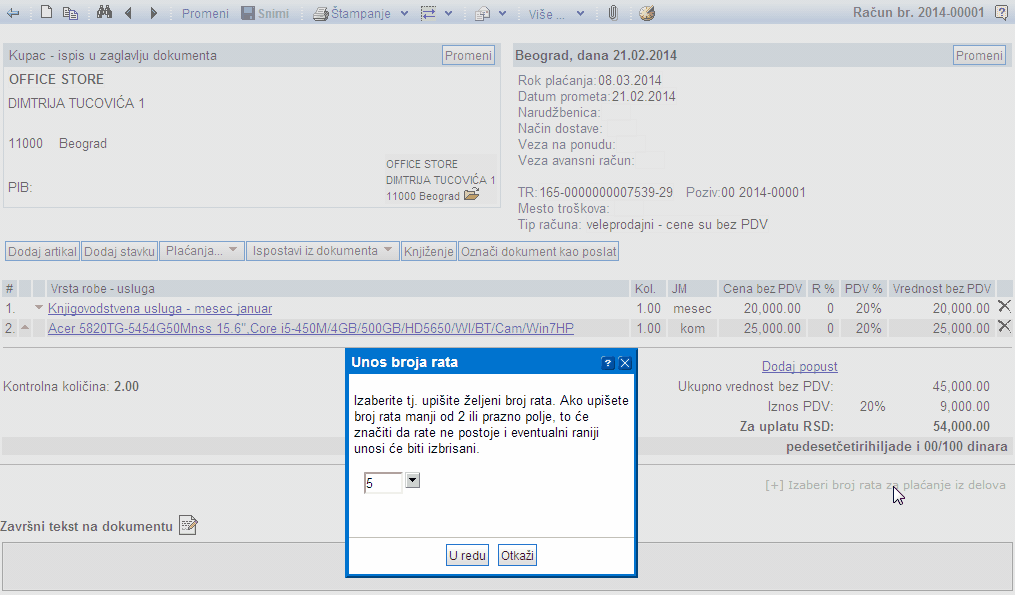 | ||||
| ||||
Ukoliko kao broj rata izaberemo broj manji od 2, podrazumeva se da se ne koristi plaćanje iz rata. Ukoliko unesemo ili izaberemo veći broj prikazuje se sledeća forma. Iznosi i datumi na ratama su podeljeni na jednake vrednosti tako da se ukupno plaćanje završava sa datumom plaćanja računa, unetim na formi računa.
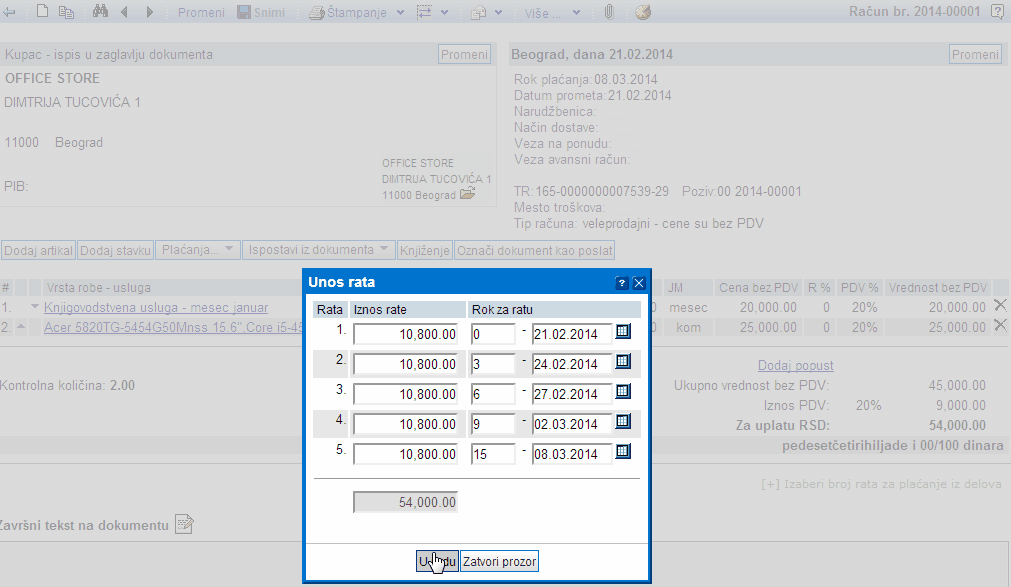 | ||||
| ||||
Ovako unete rate možemo ručno izmeniti. U formu su ugrađene olakšice za unos, tako se npr. može uneti datum ili željeni broj dana. Takođe postoje logičke kontrole, kao što je da ukupan iznos rata mora biti jednak ukupnom iznosu računa, datum zadnje rate mora biti jednak datumu plaćanja računa, rate moraju ići po redosledu datuma itd.
Kada smo završili sa unosom, potvrđujemo ga, a zatim snimamo račun. Na računu koji ima uneto plaćanje po ratama, na pregledu računa se prikazuje tabela sa specifikacijom:
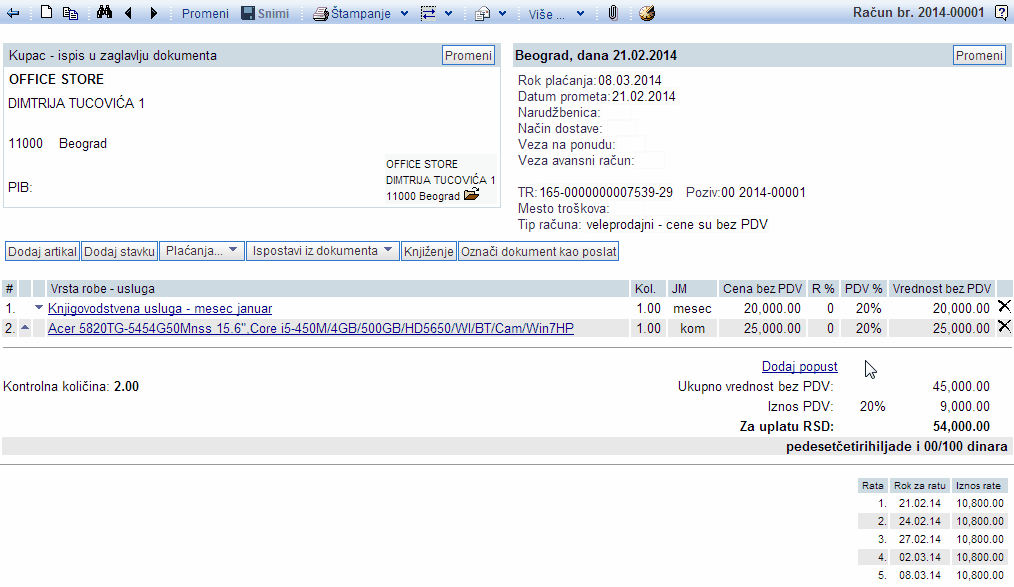 | ||||
| ||||
| Nakon uneti rata račun je potrebno snimiti. |
Pri knjiženju ovako unetog računa, svaka rata se knjiži posebno sa svojim datumom roka plaćanja.
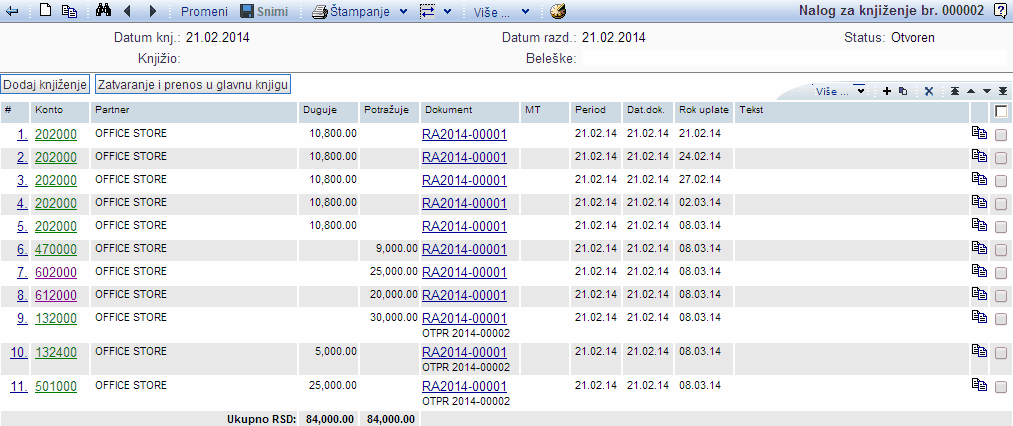 | ||||
| ||||
Pri zatvaranju ovakvog računa sa uplatama, račun će se označiti kao plaćen tek kada su sve rate plaćene.
4.8. Knjiženje izdatih računa
Žuta sijalica nas opominje da izdati račun još nije knjižen, a sa crveno označenom pozadinom program upozorava da računa još nije plaćen a istekao je rok za plaćanje.
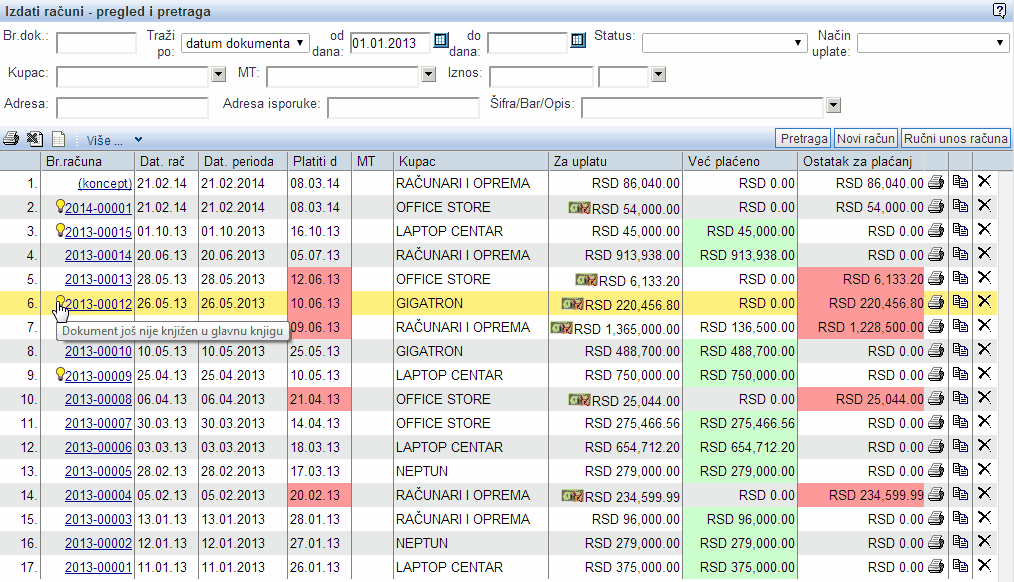 | ||||
| ||||
Sa klikom na dugme izaberemo , kao što nam pokazuje slika:
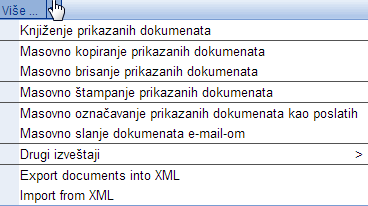 | ||||
| ||||
Nakon toga nam se pokaže spisak izatih računa koji će se knjižiti:
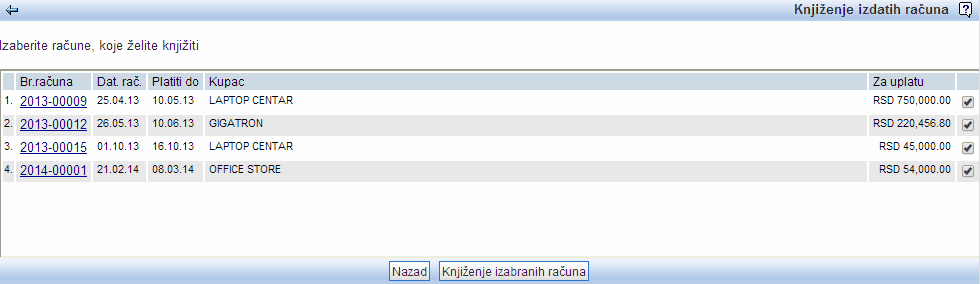 | ||||
| ||||
U spisku, koji nam pokazuje gornja slika, označimo račune koje ćemo da knižimo. Sa klikom na dugme potvrđujemo da želimo knjižiti označene izdate račune. Po kliku na to dugme prikaže nam se nalog za knjiženje. Žuto trepereća disketa ![]() nas upozorava da moramo nalog za knjženje snimiti u glavnu knjigu i na taj način su izdati računi proknjiženi.
nas upozorava da moramo nalog za knjženje snimiti u glavnu knjigu i na taj način su izdati računi proknjiženi.
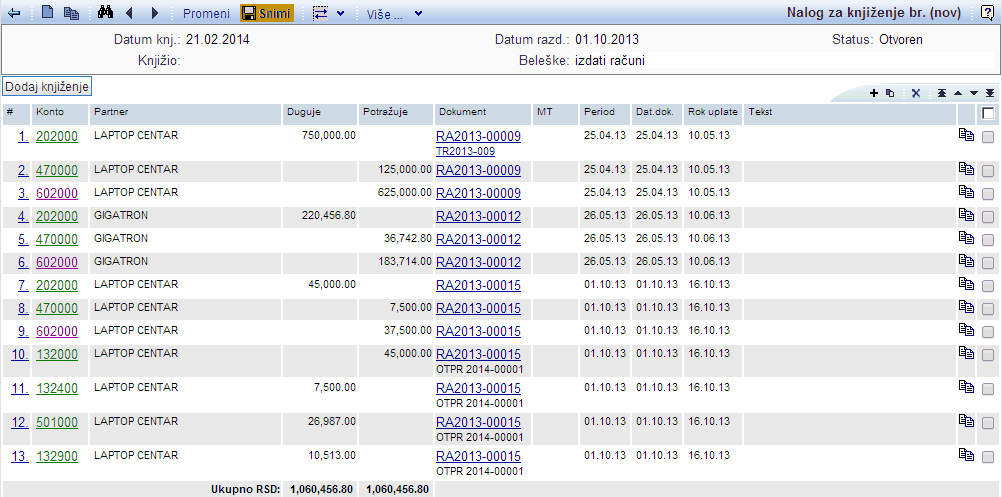 | ||||
| ||||
4.9. Ponude / Predračuni
Do pregleda i unosa ponuda (predračuni, profakture, ponude) stižemo kroz meni . Dobijamo stranu za pregled i pretragu ponuda:
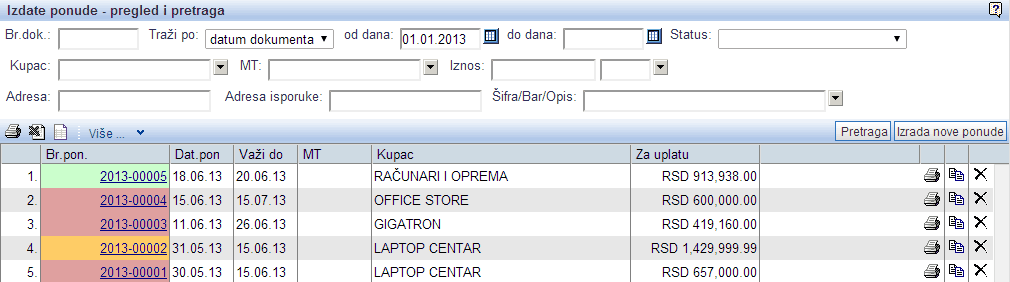 | ||||
| ||||
Pregled i pretraga kroz ceo program se odvija po sličnom šablonu. Detaljniji opis se može videti na strani Pregled i pretraga dokumenata [4.2]. Ponude dobijaju različite boje u zavisnosti od njihovog statusa. Polje statusa se takođe razlikuje po dokumentima. Na donjoj slici možete videti vrednosti za polje statusa za ponude:
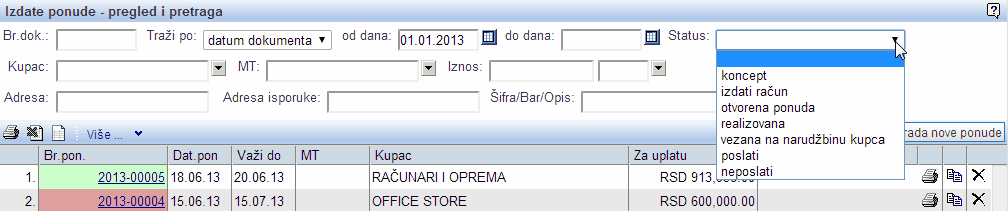 | ||||
| ||||
Sa klikom na dugme otvori nam se sledeća strana:
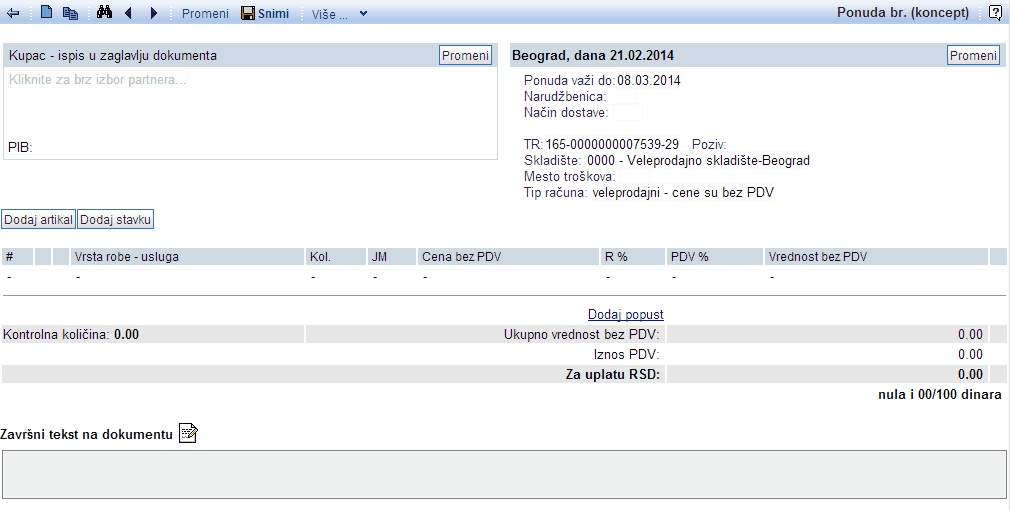 | ||||
| ||||
Sa klikom na dugme kod unosa kupca, otvora se strana gde možemo uneti podatke o kupcu, tj. partneru, koji će se kasnije ispisati u zaglavlju ponude. Detaljnija uputstva za unos kupca, tj. partnera možemo naći na starni Unos podataka o kupcu, tj partneru [4.5].
Za unos podataka u zaglavlje izdate ponude pogledamo stranu Unos podataka u zaglavlje ponude [4.10].
Prečice koje se mogu koristiti su iste kao kod izdatih računa za pretragu [4.2] i unos [4.3]. |
4.10. Unos podataka u zaglavlje izdate ponude
Kada kliknemo na dugme , kao što nam pokazuje slika, moćićemo da unesemo podatke u zaglavlje izdate ponude:
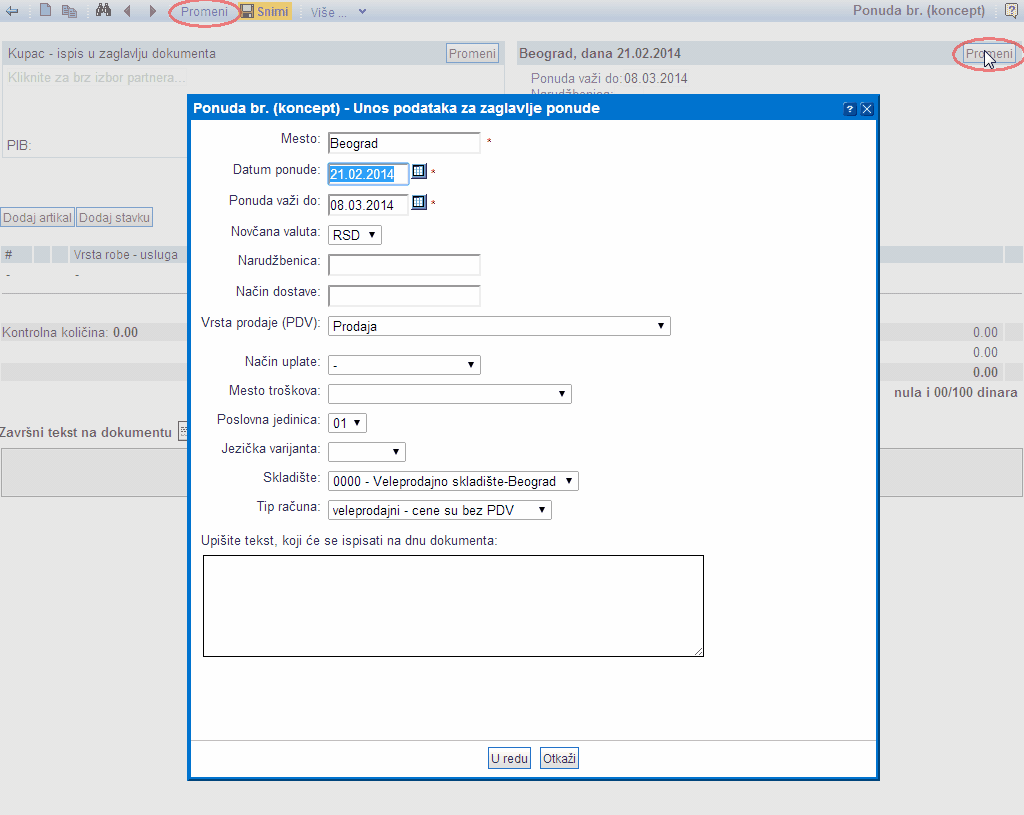
| Mesto | Obavezno moramo upisati mesto koji će se videti u zaglavlju ponude. |
| Datum ponude | Obavezan je takođe datum ponude zato ga unosimo. SAVET! Sa klikom na |
| Ponuda važi do | U okvir upišemo datum do kada traje ponuda, tj. dokument. |
| Novčana valuta | Sa klikom na |
| Narudžbenica | Upišemo oznaku narudžbenice. |
| Vrsta prodaje (PDV) | Sa klikom na |
| Način uplate | Biramo neki od načina uplate. |
| Mesto troškova | Upišemo mesto troškova, tj. izaberemo ga sa u kombinovanom prozoru sa klikom na |
| Poslovna jedinica | Biramo poslovnu jedinicu na koju se odnosi ponuda. |
| Jezička varijanta | Upišemo traženi jezik, tj. izaberemo ga sa klikom na |
| Skladište | Možemo izabrati skladište. |
| Tip računa | Izaberemo tip računa maloprodaji ili veleprodajni u zavisnosti da li za stavke ponude želimo da upišemo vrednost sa PDV-om ili bez PDV-a. |
| Upišite tekst, koji će se ispisati na dnu dokumenta | U prazanom prostoru upišemo tekst koji želimo da bude ispisan na dnu dokumenta. |
Unos podataka potvrdimo klikom na dugme i ispred nas je ponuda:
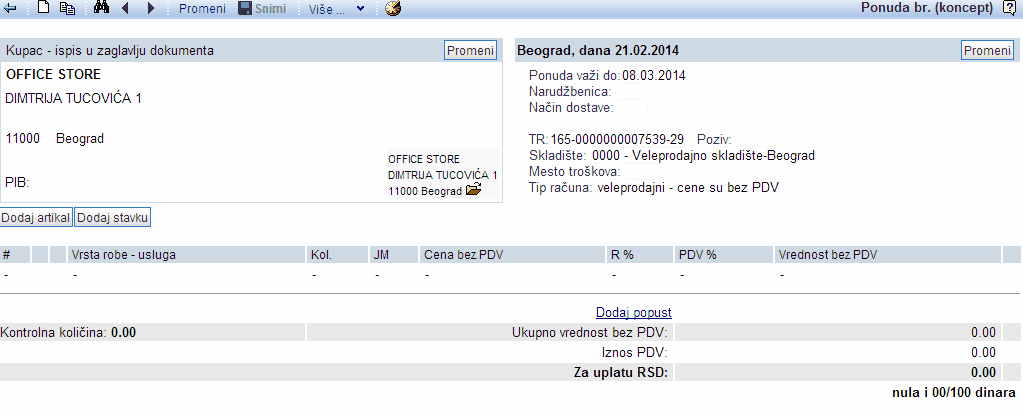 | ||||
| ||||
Sa pritiskom na dugme dolazimo na stranu "Prodajni artikli-pregled i pretraga" gde možemo izabrati željeni artikal i automatski ga dodajemo na našu ponudu. Opširnija uputstva za unos artikala možemo naći na strani Unos/Čuvanje izdatih računa [4.4].
Ako kliknemo na dugme otvori nam se strana gde mo\emo uneti stavke koje nedostaju:
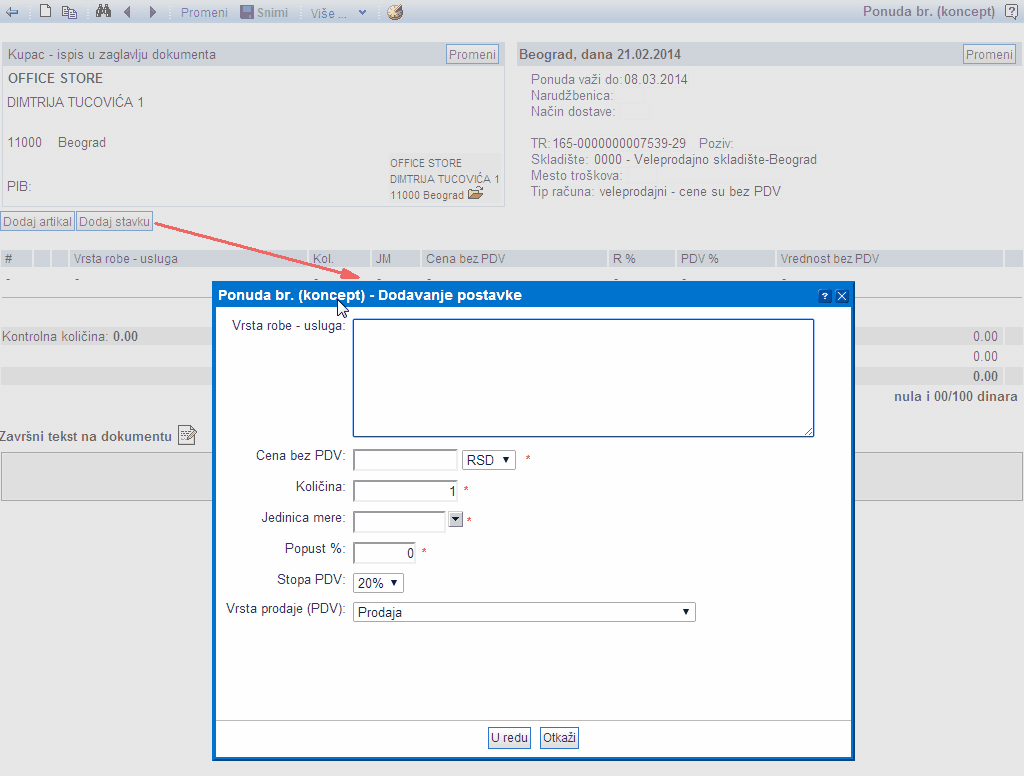 | ||||
| ||||
| Vrsta robe-usluge | U prazan prostor upišemo vrstu robe, tj. usluge. |
| Cena | Unesemo cenu u prvi okvir(u zavisnosti od tipa računa prikazaće se Cena Bez PDV-a ili Cena sa PDV-om), a u drugi sa klikom na |
| Količina | Upiđemo željenu količinu. |
| Jedinica mere | Sa klikom na |
| Popust % | Uobičajeno stoji 0,00. Ako dajemo popust onda unosimo u kom procentu ga odobravamo. |
| Stopa PDV | Sa klikom na |
| Vrsta prodaje (PDV) | Klikom na |
Sa klikom na dugme potvrdimo unos i prikaže nam se dopunjena unosna maska računa.
Klikom na ispostavljamo ponudu i ona dobija svoj broj ponude.
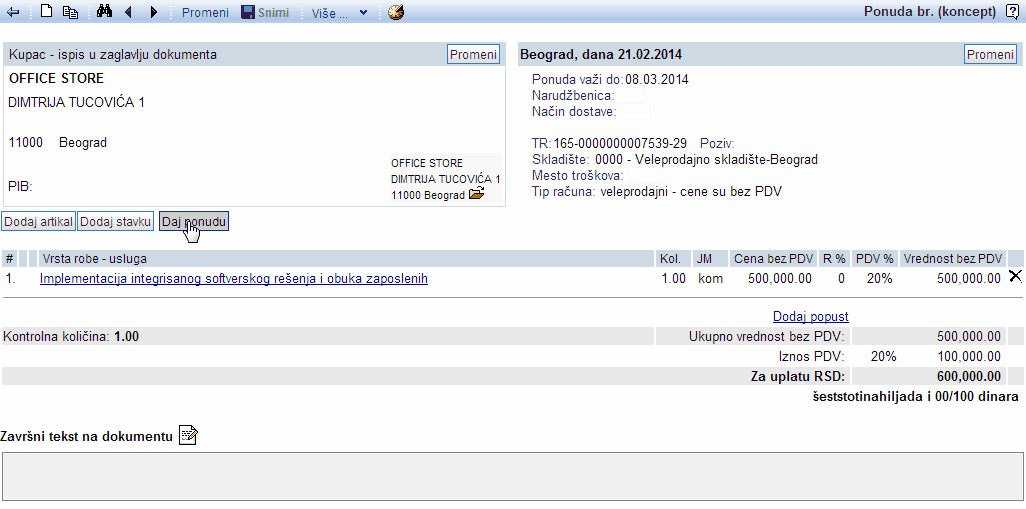 | ||||
| ||||
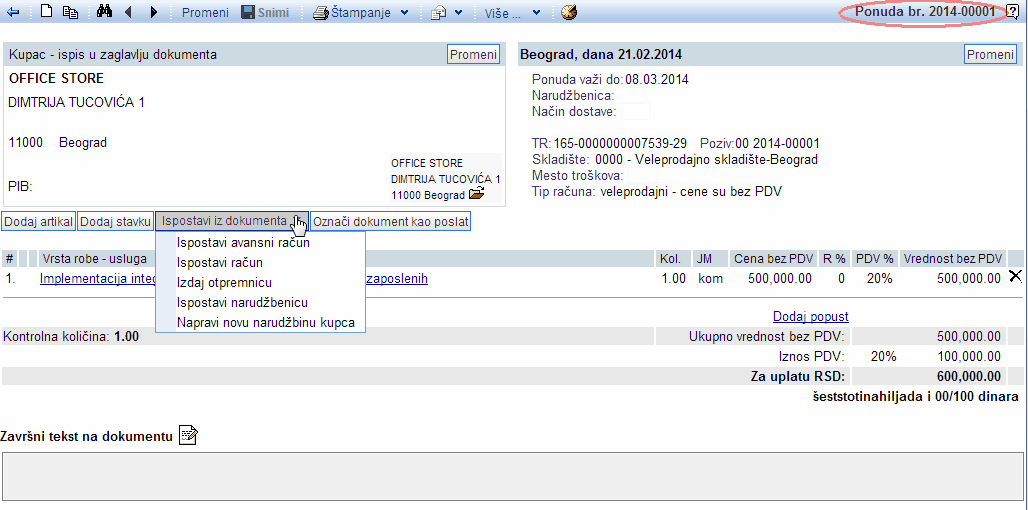 | ||||
| ||||
Klikom na dugme imamo mogućnost da iz ponude ispostavimo račun/avansni račun/otpremnicu/narudžbenicu. Tom prilikom stavke ponude će nam se kopirati u novi račun, i zabeležiće se veza između ponude i račina.
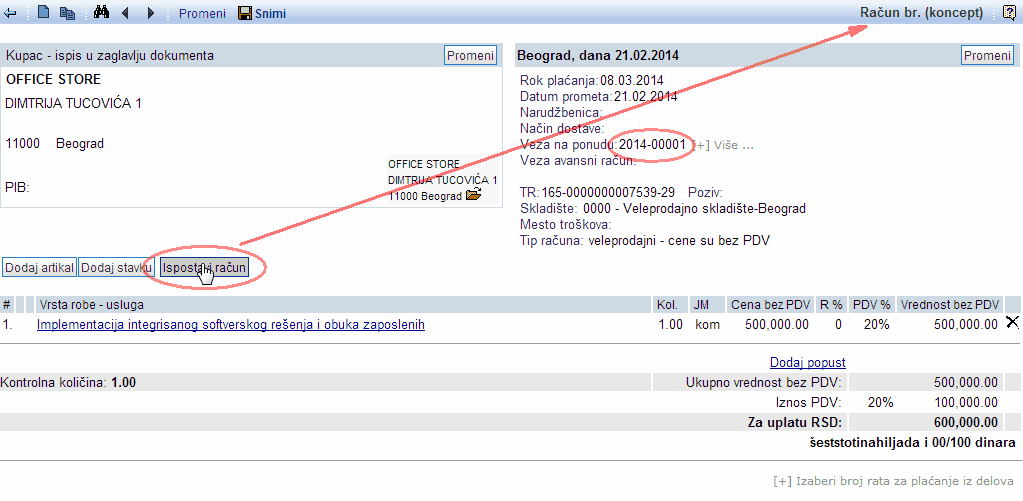 | ||||
| ||||
Račun kreiran iz ponude, potrebno je ispostaviti da bi račun dobio svoj broj.
Kod podataka o kupcu možemo sa klikom na ikonu pređemo u šifrarnik partnera i vidimo njegove podatke.
4.11. Avansni računi
Do pregleda avansnih računa dolazimo kroz meni , kao što pokazuje slika:
 | ||||
| ||||
Pregled i pretraga kroz ceo program se odvija podjednako. Detaljniji opis možemo pogledati na strani Pregled i pretraga dokumenata [3.1].
Kada kliknemo nadugme otvori nam se sledeća strana:
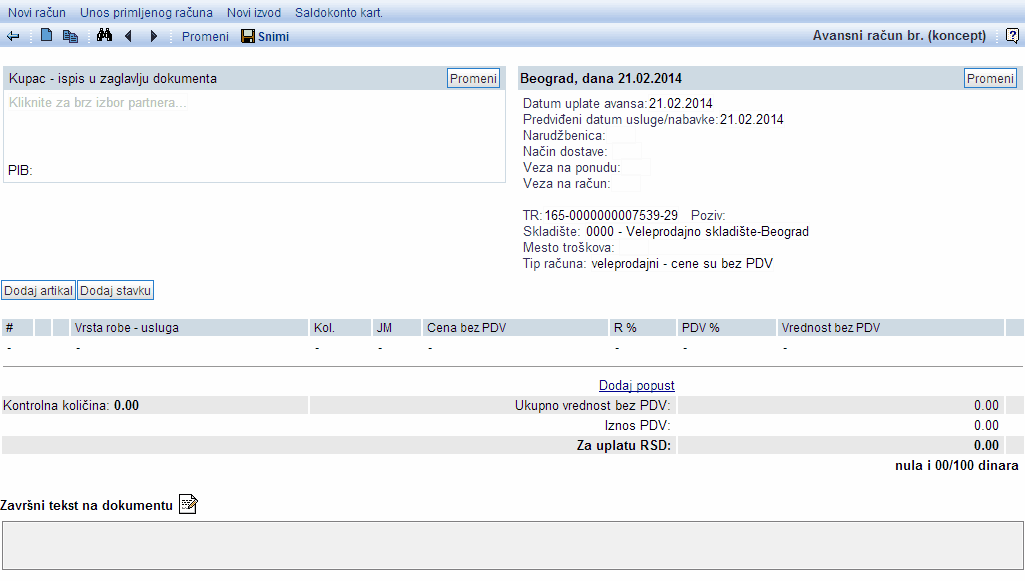 | ||||
| ||||
Ako želimo uneti podatke o kupcu, tj. partneru, izaberemo dugme , kao što vidimo gore na slici. Sa klikom na to dugme otvori nam se strana gde možemo uneti podatke o kupcu, tj. partneru koji će kasnije stajati u zaglavlju računa. Detaljnija uputstva za unos kupca, tj. patnera možemo naći na strani Unos podataka o kupcu, tj. partneru [4.5].
Za unos podataka u zaglavlje izdatih avansnih računa možemo pogledati stranu Unos podataka u zaglavlje avansnog računa [4.12].
Prečice koje se mogu koristiti su iste kao kod izdatih računa za pretragu [4.2] i unos [4.3]. |
4.12. Unos podataka u zaglavlje avansnog računa
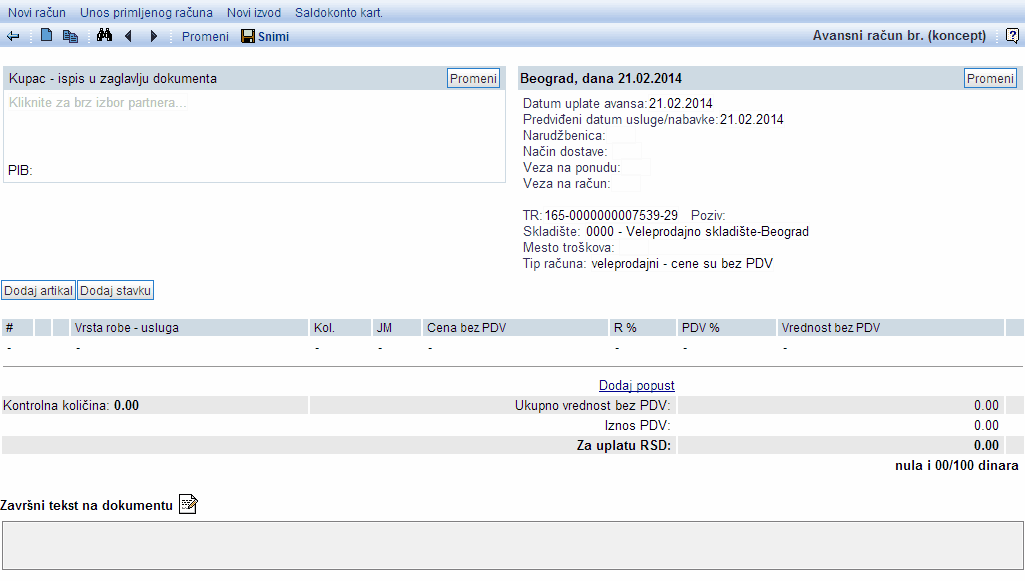
Kada kliknemo na dugme kao što nam pokazuje slika, otvoriće nam se strana gde možemo uneti podatke u zaglavlje izdatog avansnog računa:
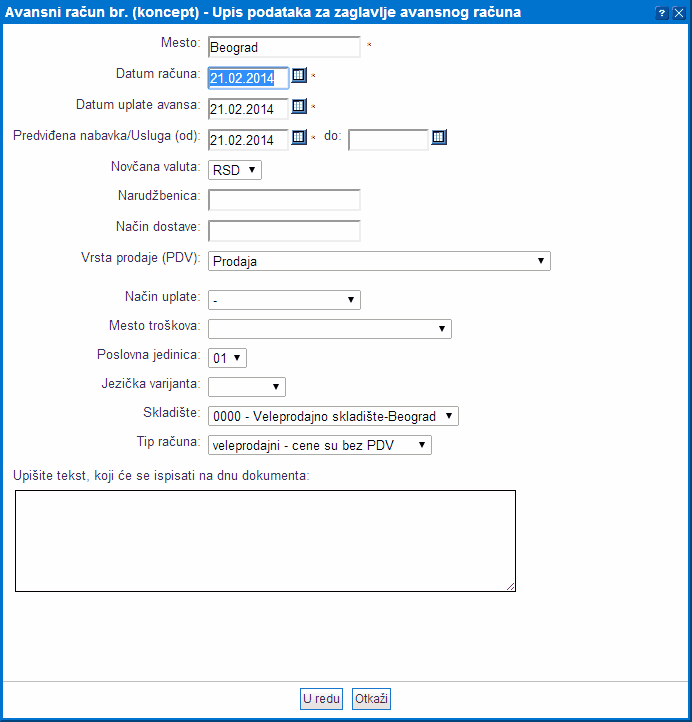 | ||||
| ||||
Unos podataka potvrdimo sa klikom na dugme i pred nama je avansni račun.
| Mesto | Obavezno moramo upisati mesto koje će biti vidljivo u zaglavlju računa |
| Datum računa | Obavezan je unos datuma računa.OBAVEŠTENJE! Klikom na |
| Datum uplate avansa | Upisati datum kad je avansno uplaćeno. |
| Predviđena nabavka/usluga (od)-(do) | U okvir upišemo datum za koji je predviđena nabavka, tj. usluga. |
| Novčana valuta | Klikom na |
| Narudžbenica | Upišemo broj narudžbenice na osnovu koje pravimo avansni račun. |
| Način dostave | Upišemo način dostave. |
| Vrsta prodaje (PDV) | Klikom na |
| Način uplate | Klikom na |
| Mesto troškova | Izbor iz liste klikom na |
| Poslovna jedinica | Izbor poslovne jedinice iz liste klikom na [image:dropDown.gif]] |
| Jezička varianta | Izbor između mogućih jezika za ispis računa |
| Skladište | Možemo izabrati skladište, na koje se dati račun odnosi. |
| Tip računa | Izaberemo tip računa maloprodaji ili veleprodajni u zavisnosti da li za stavke računa želimo da upišemo vrednost sa PDV-om ili bez PDV-a. |
| Upišite tekst, koji će se ispisati na dnu dokumenta | U polje upisujemo tekst koji želimo da se prikaže na dnu dokumenta. |
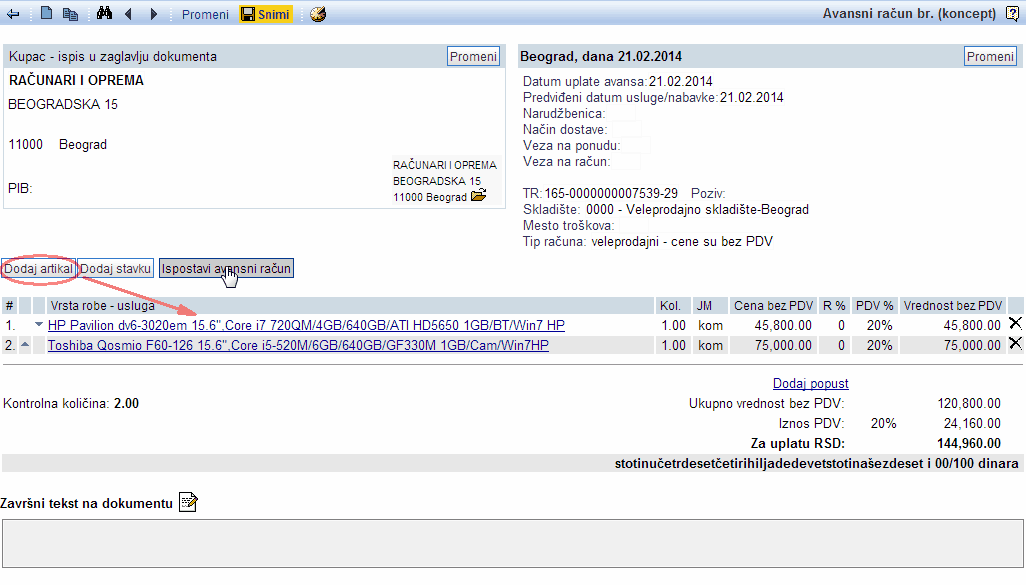 | ||||
| ||||
Sa pritiskom na dugme dolazimo na stranu "Dodavanje artikla na Račun br.", gde možemo izabrati željeni artikal i automatski ga dodamo na naš avansni račun tako što kliknemo na aktivno povezivanje. Opširnije videti na strani Unos/Promena izdatih računa [4.4].
Ako kliknemo na dugme otvori nam se strana gde mo\emo uneti nedostajuće stavke:
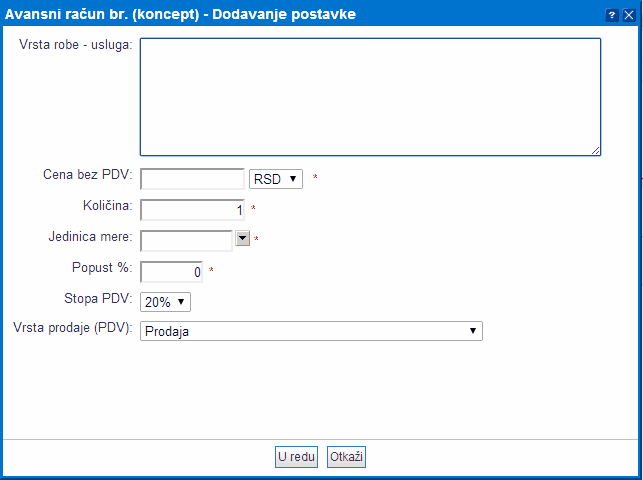 | ||||
| ||||
| Vrsta robe - usluga | U prazan prostor upišemo vrstu robe, tj. usluge. |
| Cena | Unesemo cenu (bez PDV ili sa PDV-om, u zavisnosti da li je tip računa maloprodajni ili veleprodajni) u prvi okvir, a u drugom sa klikom na |
| Količina | Upišemo traženu količinu. |
| Jedinica mere | Sa klikom na |
| Popust % | Obično stoji 0,00. Ukoliko odobravamo popust, upišemo odobren procenat. |
| Stopa PDV | Obično stoji normalna stopa, ali sa klikom na |
| Vrsta prodaje (PDV) | Sa klikom na |
Sa klikom na dugme potvrdimo unos stavke i prikaže nam se dopunjena ulazna maska avansnog računa.
Sa klikom na dugme otvorimo sledeću stanu:
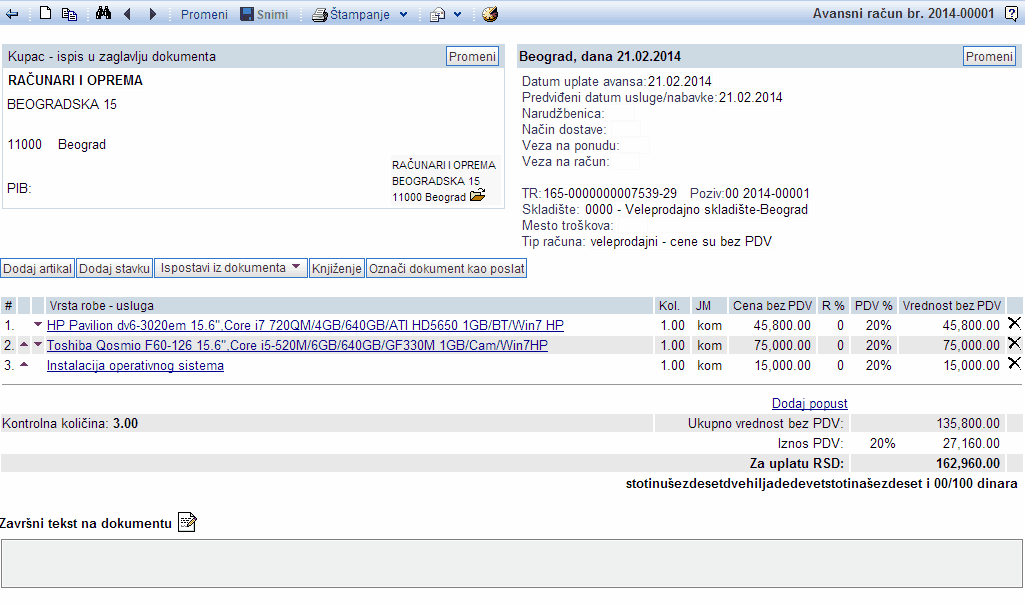 | ||||
| ||||
Klikom na dugme imamo mogućnost da biramo između: Ispostavi račun; Ispostava knjižnog odobrenja; Izdaj otpremnicu.
Kod podataka o kupcu možemo sa klikom na ikonu preći u šifrarnik partnera i pogledati podatke o kupcu.
Klikom na dugme možemo proknjižiti avansni račun.
4.13. Knjižna odobrenja
Do pregleda i pretrage knjižnih odobrenja stižemo kroz meni ,kao što nam pokazuje slika:
 | ||||
| ||||
Pregled i pretraga kroz ceo program se odvija podjednako. Opširnije možete videti na strani Pregled i pretraga dokumenata [3.1].
Specifičnost vezana za knjižno odobrenje je kolona primljen dana, koja označava datum kada je kupac potvrdio da je primio naše knjižno odobrenje.
Kada kliknemo na dugme otvori nam se sledeća strana:
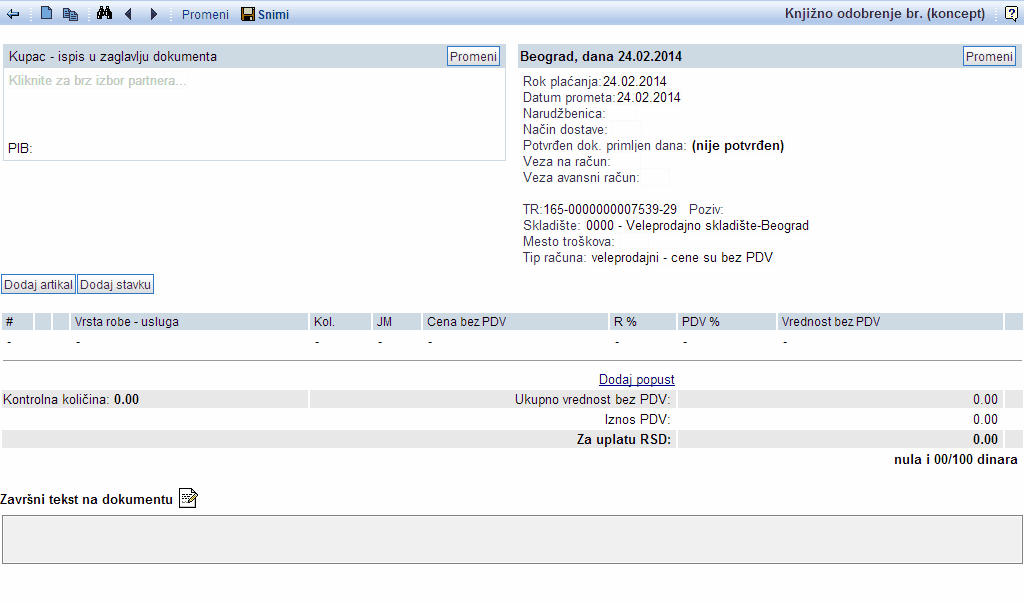 | ||||
| ||||
Ako želimo uneti podatke o kupcu, tj. partneru izaberemo dugme . Sa klikom na to dugme otvori nam se strana gde možemo uneti podatke o kupcu,tj. partneru, koji će kasnije stajati u zaglavlju računa. Detaljnija uputstva za unos kupaca,tj. partnera možemo videti na strani Unos podataka o kupcu [4.5].
Za unos podataka u zaglavlje izdatih knjižnih odobrenja gledamo stranu Unos podataka u zaglavlje izdatog knjižnog odobrenja [4.14].
Iznos knjižnog odobrenja, tj. stavka knjižnog odobrenja se unosi slično kao što unosimo stavke izdatih računa. Kod unosa iznosa knjižnog odobrenja unosimo pozitivne iznose, jer će nam program pri knjiženju samo te automatski knjižti kao negativne (storno knjiženje).
Prečice koje se mogu koristiti su iste kao kod izdatih računa za pretragu [4.2] i unos [4.3]. |
4.14. Unos podataka u zaglavlje izdatog knjižnog odobrenja
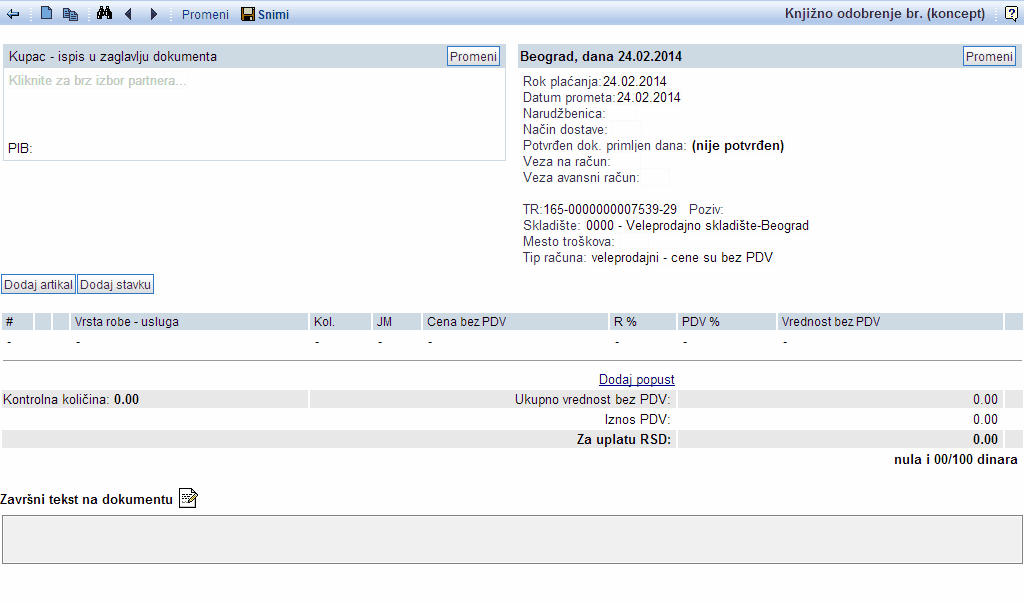 | ||||
| ||||
Kada kliknemo na dugme , kao što nam pokazuje slika, moćićemo da unesemo podatke u zaglavlje knjižnog odobrenja:
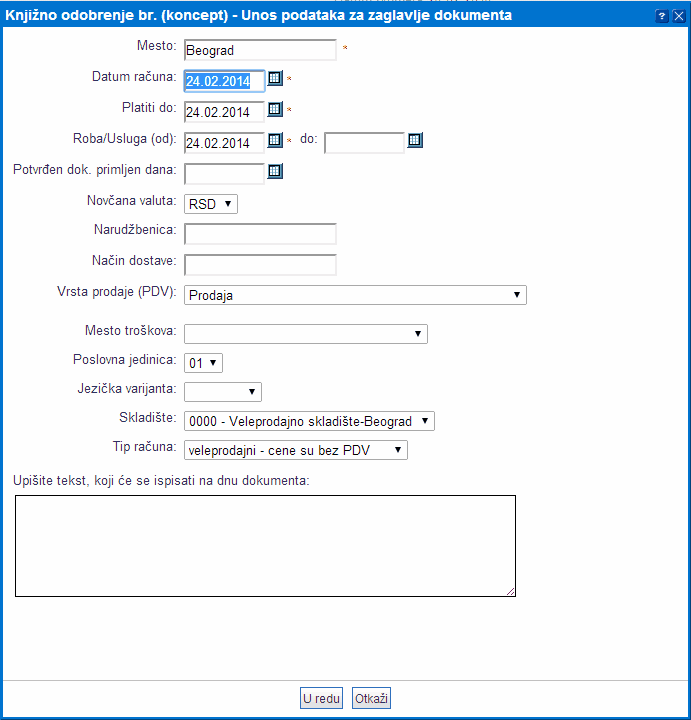 | ||||
| ||||
| Mesto | Obavezno moramo upisati mesto koje će biti vidljivo u zaglavlju knjižnog odobrenja. |
| Datum računa | Obavezan je unos datuma knjižnog odobrenja..OBAVEŠTENJE! Klikom na |
| Platiti do | U prvo polje upisujemo broj dana na osnovu koga će se izračunati datum predviđenog plaćanja. |
| Roba/Usluga (od-do) | Upisujemo period predviđen za dobavu dobara-usluga. |
| Potvrđen dok. primljen dana | U prazan okvir upišemo kada je dokument primljen. |
| Novčana valuta | Klikom na |
| Narudžbenica | Upišemo broj narudžbenice na osnovu koje pravimo knjižno odobrenje. |
| Otpremnica | Upišemo oznaku otpremnice. |
| Način dostave | Upišemo način dostave. |
| Vrsta prodaje (PDV) | Klikom na |
| Mesto troškova | Izbor iz liste klikom na |
| Poslovna jedinica | Izbor poslovne jedinice iz liste klikom na |
| Jezička varianta | Izbor između mogućih jezika za ispis knjižnog odobrenja. |
| Skladište | Možemo izabrati skladište, na koje se dato knjižno odobrenje odnosi. |
| Tip računa | Izaberemo tip računa maloprodaji ili veleprodajni u zavisnosti da li za stavke knjižnog odobrenja želimo da upišemo vrednost sa PDV-om ili bez PDV-a. |
| Upišite tekst, koji će se ispisati na dnu dokumenta | U polje upisujemo tekst koji želimo da se prikaže na dnu dokumenta. |
Unos podataka potvrdimo klikom na dugme i ispred nas je knjižno odobrenje:
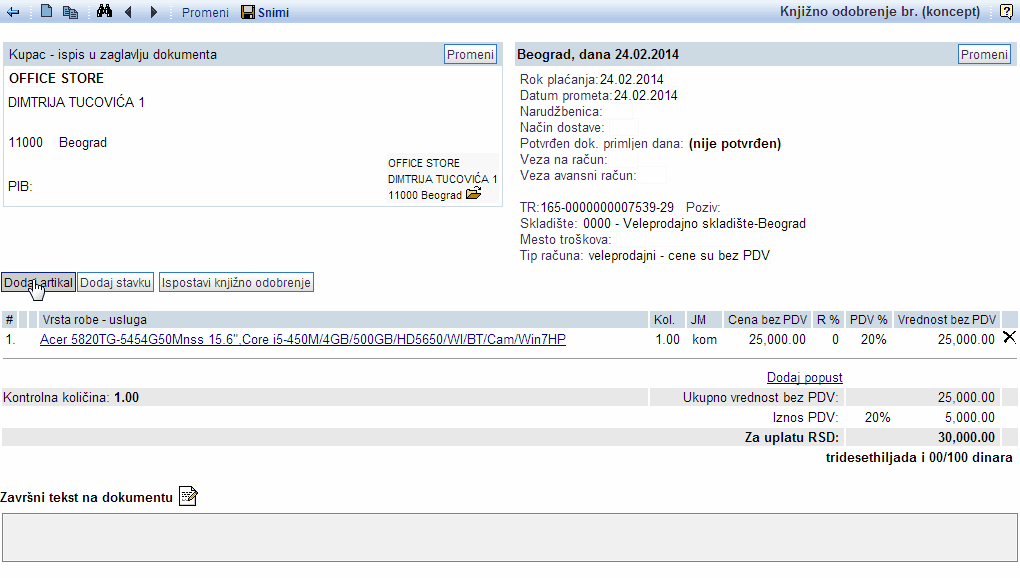 | ||||
| ||||
Sa pritiskom na dugme dolazimo na stranu "Prodajni artikli-pregled i pretraga", gde možemo izabrati željeni artikal i automatski ga dodamo na naše knjižno odobrenje tako što kliknemo na aktivno povezivanje. Opširnije videti na strani Unos/Promena izdatih računa [4.4].
Ako kliknemo na dugme otvori nam se strana gde možemo uneti nedostajuće stavke:
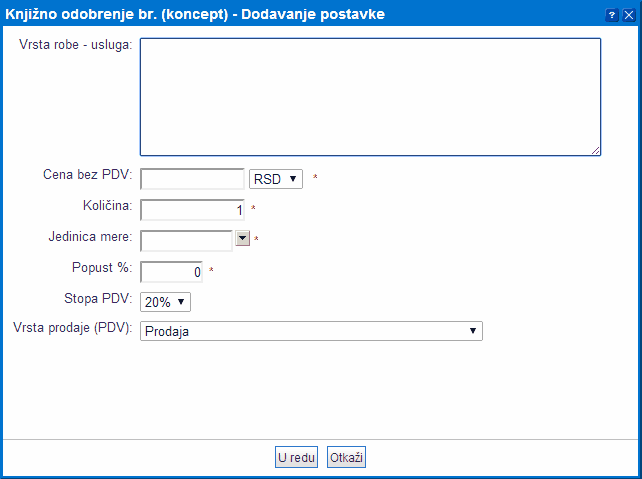 | ||||
| ||||
| Vrsta robe - usluga | U prazan prostor upisujemo opis robe/usluge na koju se stavka odnosi. |
| Cena | Upišemo cenu robe/usluge. Cena može biti sa ili bez PDV-a u zavisnosti da li smo izabrali tip računa maloprodajni ili veleprodajni. |
| Količina | Upisujemo količinu. |
| Jedinica mere | Klikom na |
| Popust % | Upisujemo popust u procentima, ako postoji. |
| Stopa PDV | Biramo stopu PDV-a. |
| Vrsta prodaje (PDV) | Izbor je potreban zbog obračuna PDV-a. Izborom se određuje u kojoj će se koloni naći data vrednost pri obračunu PDV-a. |
Sa klikom na dugme potvrdimo unos stavke i prikaže nam se dopunjena ulazna maska knjžnog odobrenja.
Sa klikom na dugme otvorimo sledeću stanu:
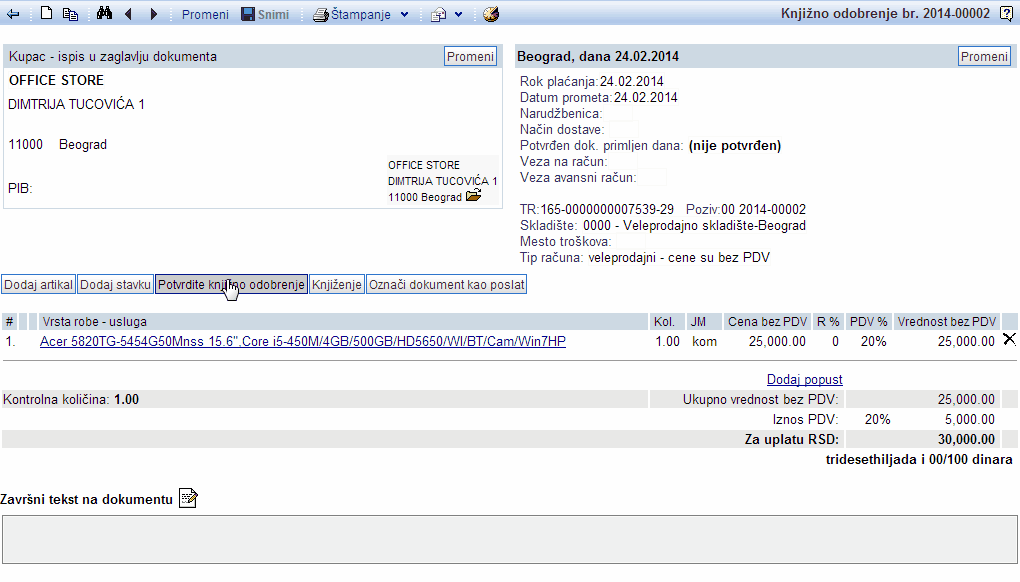 | ||||
| ||||
4.15. Knjižna zaduženja
Do pregleda i pretrage knjižnih zaduženja stižemo kroz meni i dobijamo klasičnu stranu pregleda dokumenata:
 | ||||
| ||||
Pregled i pretraga kroz ceo program se odvija podjednako. Opširnije možete videti na strani Pregled i pretraga dokumenata [3.1].
Unos knjižnog zaduženja je isti kao kod ostalih izdatih dokumenata, što možemo videti sa sledeće strane:
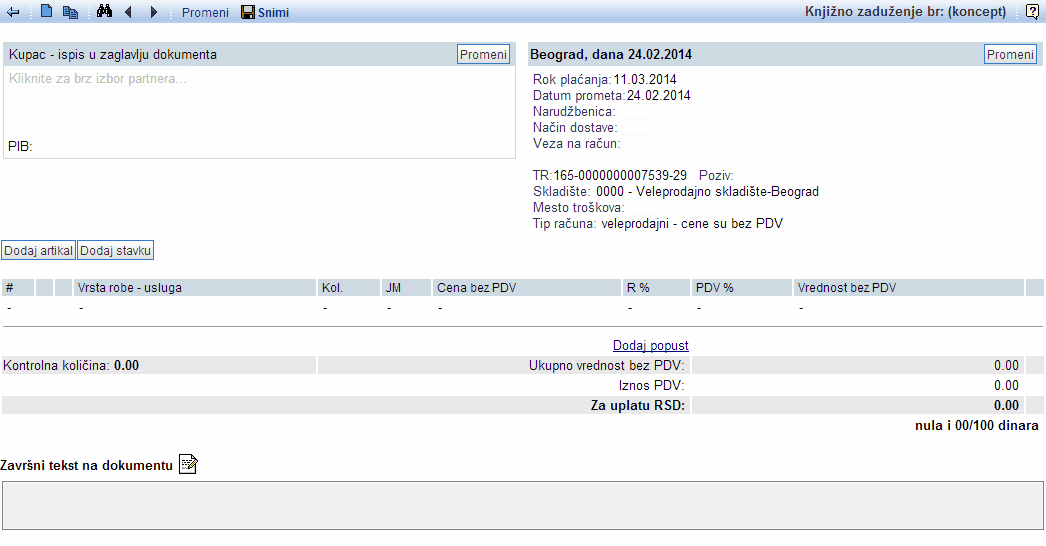 | ||||
| ||||
Knjižno zaduženje možemo ispostaviti i iz računa na sledeći način. Tom prilikom nam se kopiraju sve stavke računa, koje možemo obrisati i/ili dodati nove stavke. Na ovaj način se beleži veza između računa i knjižnog zaduženja.
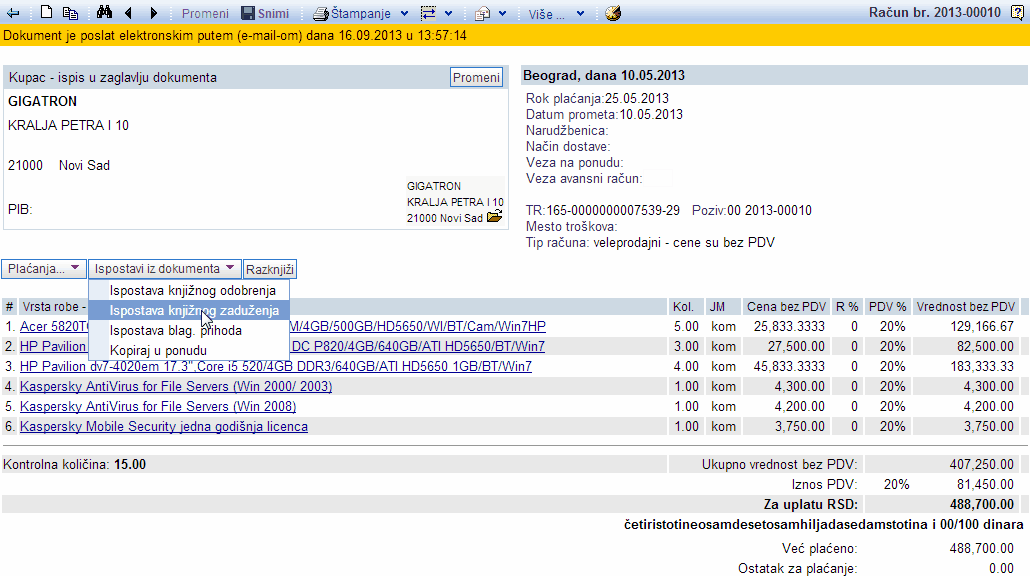 | ||||
| ||||
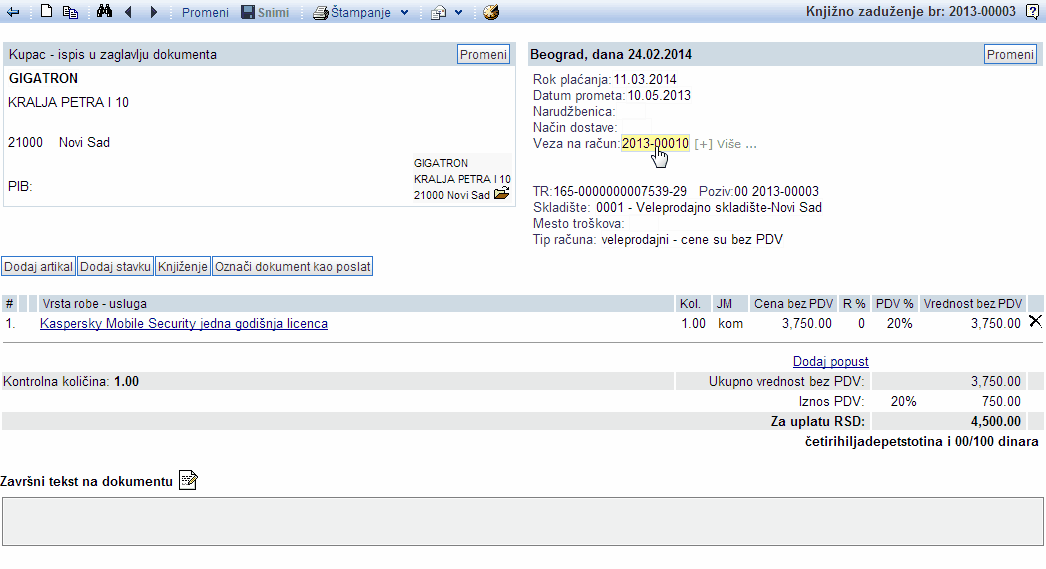 | ||||
| ||||
Za dokument važe ista pravila kao i za unos računa, takođe prečice koje se mogu koristiti su iste kao kod izdatih računa za pretragu [4.2] i unos [4.3]. |
4.16. Štampa dokumenata
Zbog prirode interneta i različitih potreba korisnika, program nudi više mogućnosti štampanja dokumenata. Sledeća slika pokazije različite mogućnosti kod ispisa dokumenata.
| ||||
Posle klika na strelicu, koja pokazuje na dole na desnoj strani dugmeta otvori nam se meni sa sledećim mogućnostima štampe dokumenata:
- Štampanje direktno iz internet pretraživača [3.4]. To mogućnost upotrebljavamo samo kada želimo brz pregled dokumenata. Inače preporučujemo štampanje sa programima Adobe Acrobat i MS Word, jer pretraživači ne omogućavaju precizno oblikovanje ispisa dokumenata.
- Otvaranje i štampanje dokumenata u MS Word-u. Dokument se otvori u MS Word-u gde ga možemo i dopuniti, ako postoji potreba za tim.
- Otvaranje i štampanje dokumenata u OpenOffice Write. Isto kao u Word-u, dokument možemo otvoriti, izmeniti i štampati i u programu OpenOffice.
- Štampanje uz upotrebu programa Adobe Acrobat Reader.
4.17. Masovna štampa izdatih dokumenata
Opcija za masovnu štampu dokumenata na strani pregled i pretraga izdatih računa [4.2] preko menija kao što se vidi na donjoj slici:
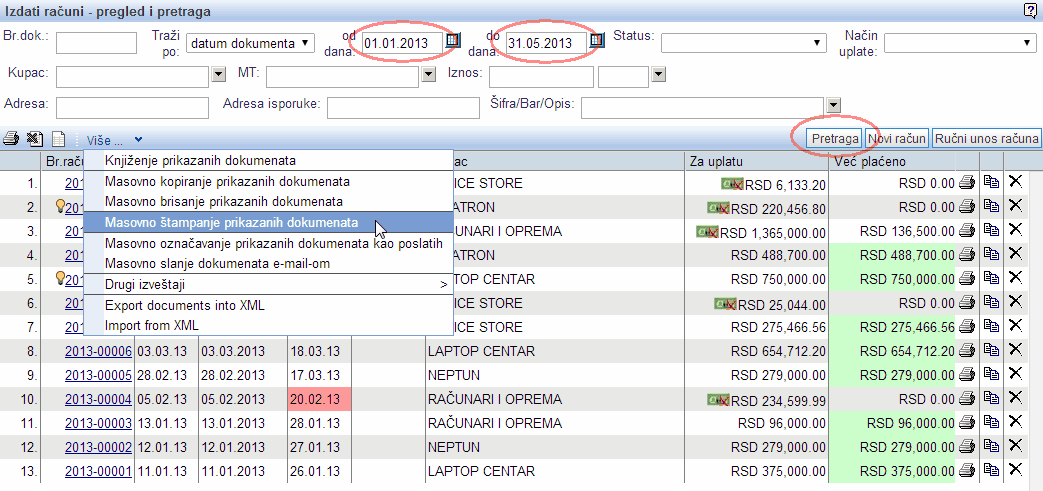 | ||||
| ||||
Prethodno možemo filtrirati dokumenta po nekom kriterijimu pretrage ( za određenog kupca svi izdati računi, ili npr svi izdati računi u nekom periodu...). Onda možemo izabrati opciju za masovno štampanje.
Nakon klika na tu opciju, otvori nam se strana gde možemo izabrati nastavak štampanja kao i format ispisa računa:
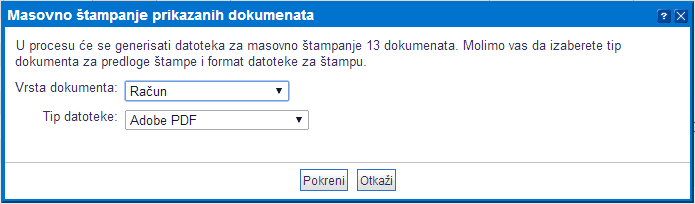 | ||||
| ||||
Štampu započinjemo pritiskom na dugme , i tom prilikom generisaće se fajl u izabranom formatu sa izabranim dokumentima za štampu.
Kod masovne štampe, ograničavanje vršimo unosom kriterijuma za pretragu, tj. ispišu se samo oni izdati računi koji su u spisku izdatih računa na strani pregled i pretraga izdatih računa [4.2]. To je npr. primereno za mesečno fakturisanje. |
4.18. Masovno kopiranje dokumenata
Opcija za masovno kopiranje dokumenata se može videti na strani pregled i pretraga izdatih računa [4.2] kao i preko menija kao što vidimo na donjoj slici:
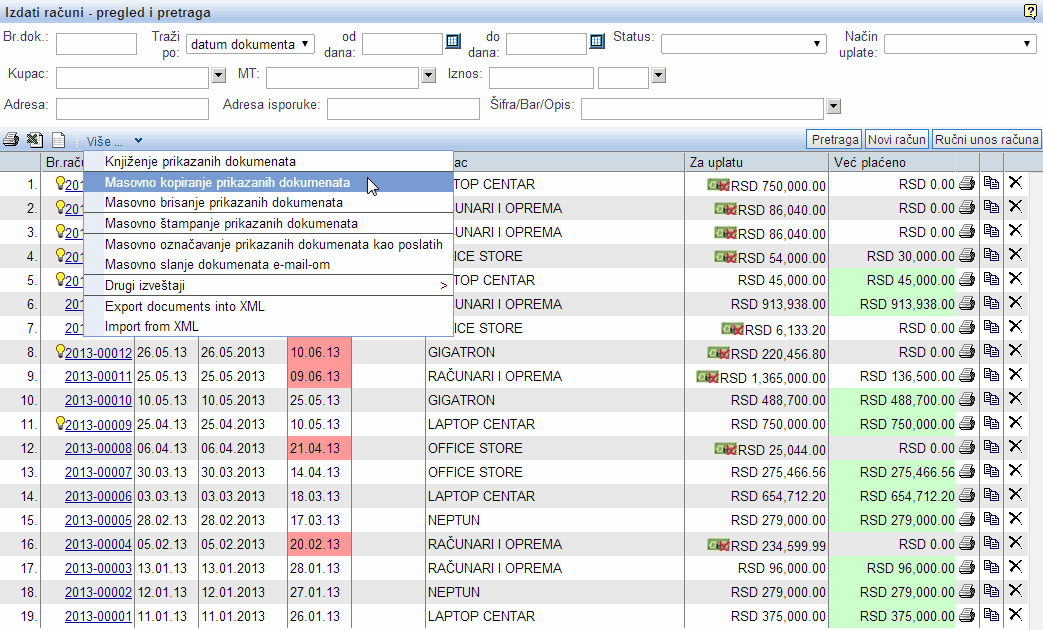 | ||||
| ||||
Nakon klika na tu opciju, otori nam se strana gde možemo upisati kriterijume za kopiranje računa. Strana koja se otvari izgleda sledeće:
| ||||
| Status sa koga će se kopirati računi | U padajućem meniju izaberemo status koji će imati novi računi - koncept ili izdat račun. |
| Datum dokumenta | Upišemo datum ponovno napravljenih dokumenata. |
| Platiti do | U padajućem meniju izaberemo do kada je potrebno da računi budu plaćeni. |
| Roba/Usluga (od)-(do) | Upišemo datum prometa, odnosno robe/usluge za nove račune. |
| zamena datuma u opisu artikla | Štikliramo da želimo promeniti datume u opisu artikla. |
| preračunaj po novom cenovniku | Štikliramo da želimo preračunati cene artikala po novom cenovniku. |
Nakon što smo uneli potrebne kriterijume, to potvrdimo sa klikom na dugme i prikaže nam se strana sa svim računima koji se nalaze u spisku izdatih računa, na strani pregled i pretraga izdatih računa [4.2]. Strana izgleda ovako:
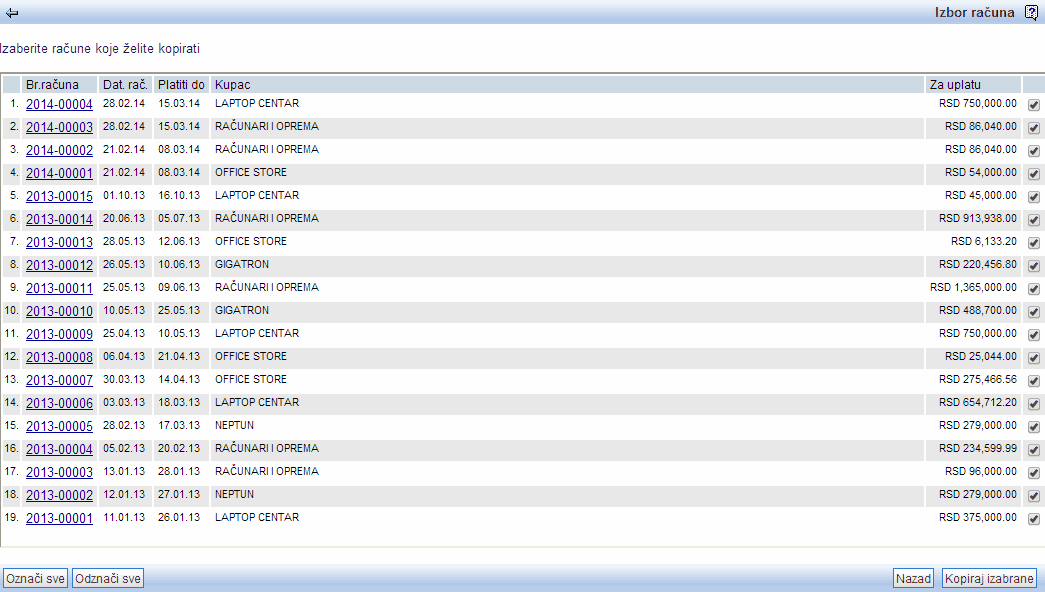 | ||||
| ||||
Štikliramo sve one račune koje želimo da kopiramo.
Kada označimo sve račune koje želimo kopirati, to potvrđujemo klikom na dugme . Sa time je postupak kopiranja gotov.
Ovo može biti korisna opcija kada se svakog meseca fakturiše istim kupcima (mesečno pružanje usluge npr knjigovodstvene usluge). Tada te račune možemo označiti da su Ponavljajući na sledeći način:
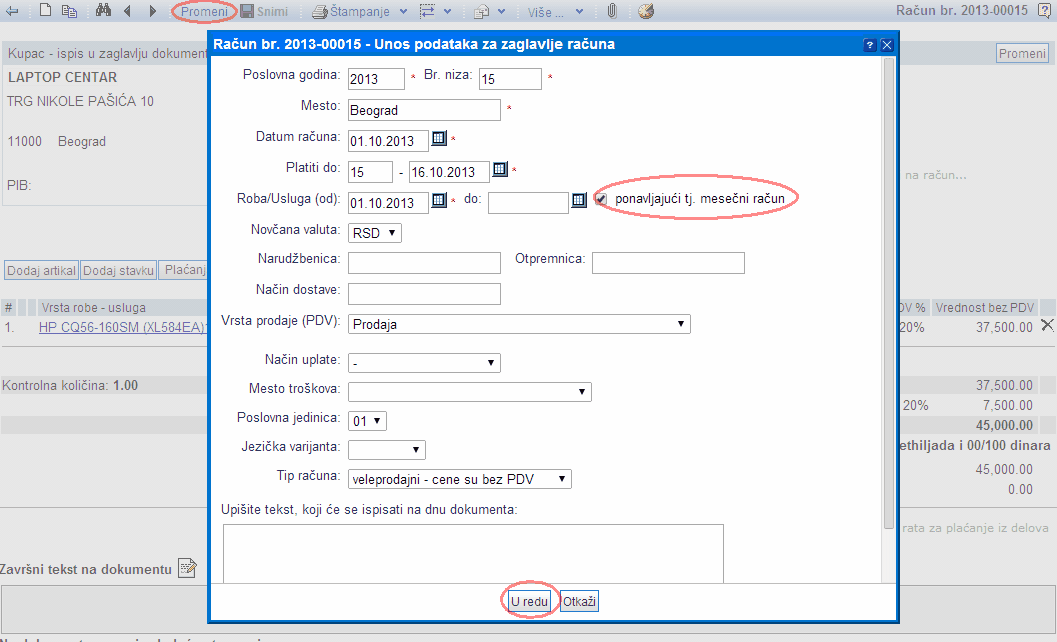 | ||||
| ||||
Onda možemo filtrirati račune po sledećim kriterijumima:
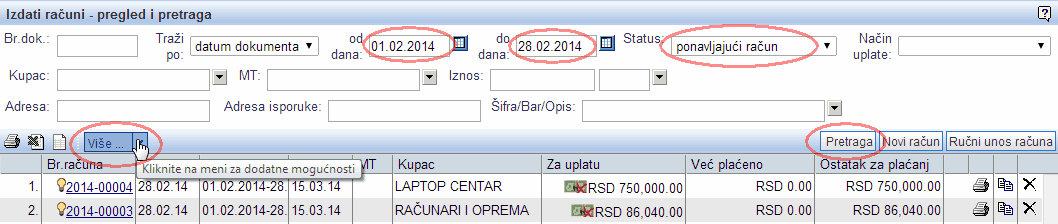 | ||||
| ||||
Nakon filtriranja, možemo pokreniti Masovno kopiranje željenih dokumenta.
4.19. Slanje dokumenata putem e-maila
Pored štampanja dokumenata, program takođe omogućava slanje dokumenata putem e-maila, gde se dokument šalje kao attachment u formatu PDF.
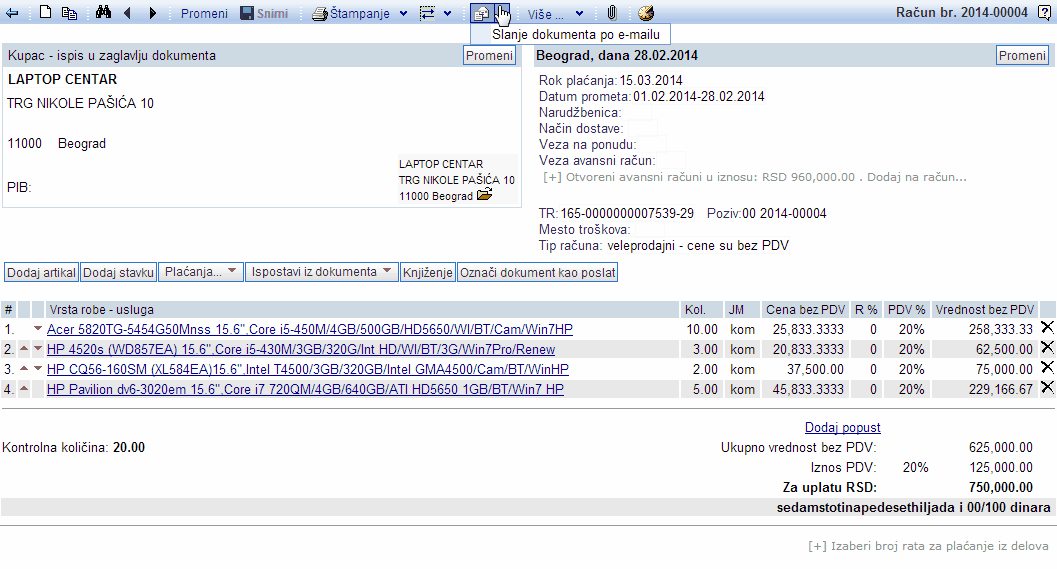 | ||||
| ||||
Do ove opcije dolazimo pri pregledu dokuementa kroz meni .
Prikaže nam se sledeća ulazna maska:
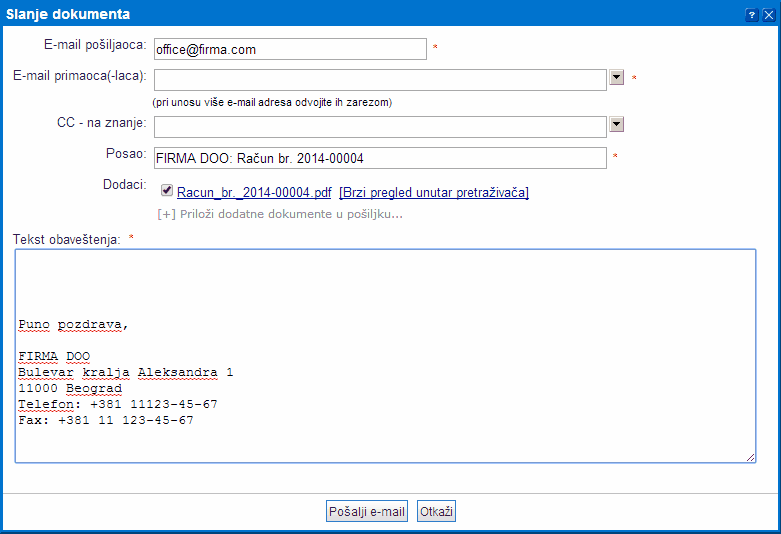 | ||||
| ||||
| E-mail pošiljaoca | Upišemo svoj e-mail. Polje se automatski ispuni e-mailom trenutnog korisnika. |
| E-mail primaoca | Upišemo e-mail primaoca. E-mail stranke možemo preuzeti iz šifrarnika partnera. Ako šaljemo e-mail većem broju primalaca, onda ih mešu sobom razdvojimo tačka-zarezom, npr. marija@firma.com;branko@firma.com |
| CC:-na znanje | Upišemo e-mail osobe koja će dokument dobiti na znanje. |
| Posao | Upišemo na šta se odnosi e-mail (naslov tj subject mail-a). |
| Tekst obaveštenja | Upišemo tekst e-maila i pozdravnu poruku. |
| Dodaci | Automatski generisan PDF dokumenta koji želimo poslati, i imamo mogućnost da dodamo i neki drugi fajl. |
Kada završimo sa unosom podataka, pritisnemo dugme . Poruka će biti poslata primaocu i ukoliko je upisan primalac CC.
4.20. Dodavanje artikala na izdati dokument
Do strane dolazimo kada na dokumentu kliknemo na . Na prikazanoj formi možemo detaljno pretraživati artikle i videti još neke podatke o njima:
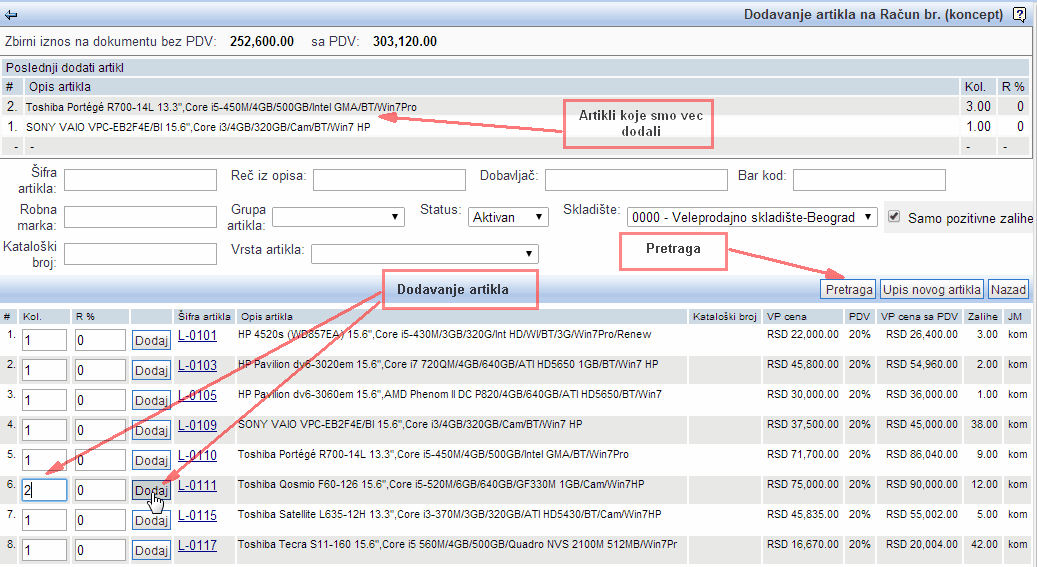 | ||||
| ||||
Kao što se sa slike može videti forma se sastoji od više delova. Prvi - gornji deo nam služi za evidenciju artikala koje smo već dodali na dokument, sa njihovom vrednosti; srednji deo nam služi za pretragu; a donji za dodavanje artikala, klikom na (pre dodavanja možemo uneti i količinu i popust).
4.21. Pregled i pretraga narudžbina kupaca
Do strane dolazimo iz menija . Dobijamo standardnu formu za pretragu. Dodavanje nove narudžbine započinjemo klikom na .
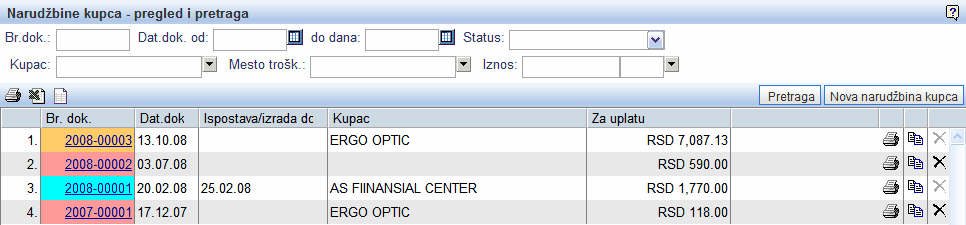 | ||||
| ||||
Specifičnost vezana za narudžbine kupaca je boja kojom mogu biti obeležene (iz kolone broja dokumenta). Boja zavisi od statusa narudžbe i detaljnije je opisana na strani unosa narudžbe [4.22].
4.22. Unos narudžbina kupca
Narudžbinu kupca unosimo na isti način kao i ostale izdate dokumente.
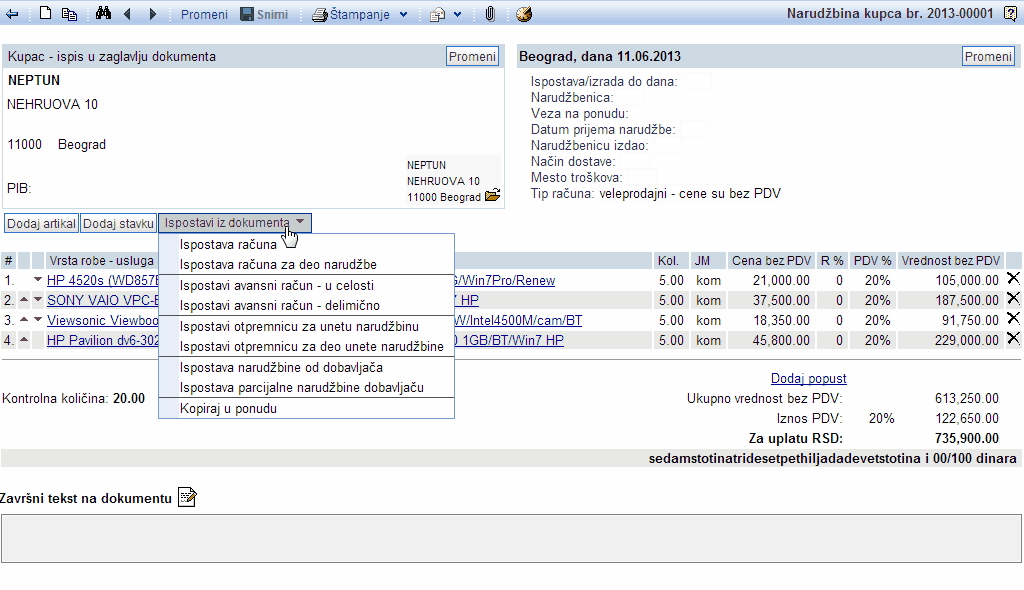 | ||||
| ||||
Specifičnost vezana za narudžbine kupca se ogleda u njihovom statusu. Sa druge strane taj status zavisi od vezivanja narudžbine na ostale dokumente (mogućnosti se mogu videti u gornjoj slici pod menijem ).
Statusi u kojima se narudžbina i njene stavke mogu nalaziti su:
- Otvorena - neobrađena
- Delimično ispostavljena - veza na otpremnicu
- Potpuno ispostavljena - veza na otpremnicu
- Poputno ispostavljena i u konceptu fakturisanja - veza na otpremnicu i račun
- Ispostavljena i fakturisana - veza na otpremnicu i račun
- Otkazana
4.23. Parcijalna ispostava računa iz narudžbine kupca
Funkcionalnost je identična kao delimična ispostava otpremnice [4.24].
4.24. Parcijalna ispostava otpremnice iz narudžbine kupca
Kao što je u unosu narudžbine [4.22] opisano, iz narudžbine se može vršiti delimično ispostavljanje. Aka pri unetoj narudžbini idemo opciju otvara nam se forma:
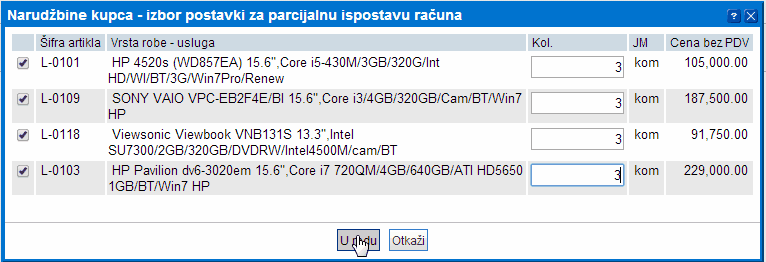 | ||||
| ||||
Na prikazanoj formi biramo artikal i količinu koju vezujemo na dokument. Po kliku na dobijamo otpremnicu, vezanu na narudžbinu kupca, sa artiklima i količinama koje smo izabrali.
4.25. Ispis opomena na osnovu izdatih računa bez potrebe za knjiženjem
Sa pregleda izdatih računa možemo dobiti izveštaj opomena, ali da bi opciju omogućili najpre se moraju izabrati potrebni podaci za pretragu:
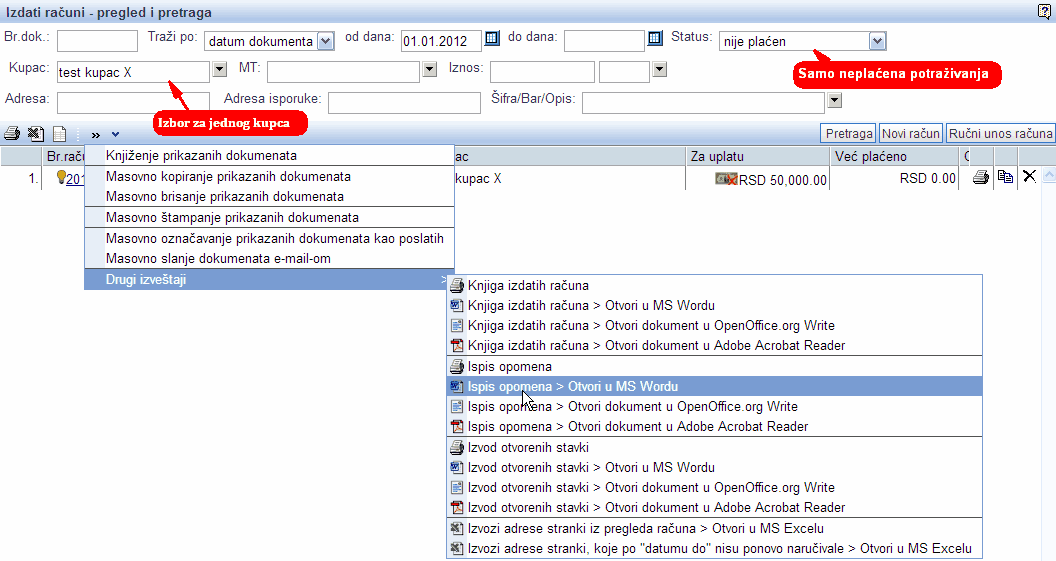 | ||||
| ||||
| Bez unetih kriterijuma u meniju se neće prikazati opcije za opomene. |
Izgled izveštaja je isti kakav se može dobiti i iz menija , samo se iznosi računaju iz računa, a ne iz knjiženja.
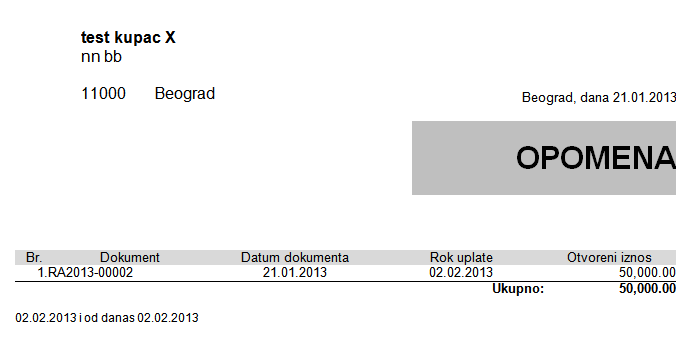 | ||||
| ||||
4.26. Izveštaji
Do opcije dolazimo kroz meni . Na ovom mestu možemo naći veći broj izveštaja vezanih za prodaju.
4.26.1. Izdati računi, sortirani po kupcima
Uz pomoć ovog izveštaja možemo pregledati fakturisanje kupcima. Možemo za određenog kupca tražiti pregleg faktura u određenom periodu ili tražiti spisak faktura koji je ispostavio određeni zaposleni u zavisnosti od upisanih kriterijuma u formu za generisanje izveštaja.
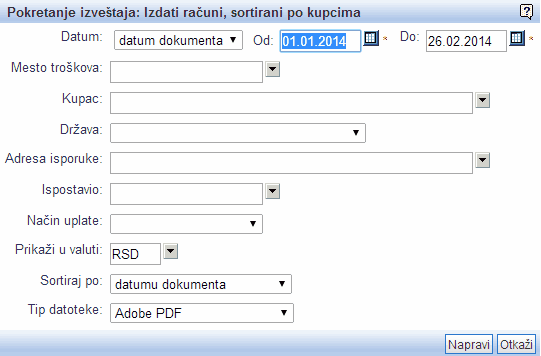 | ||||
| ||||
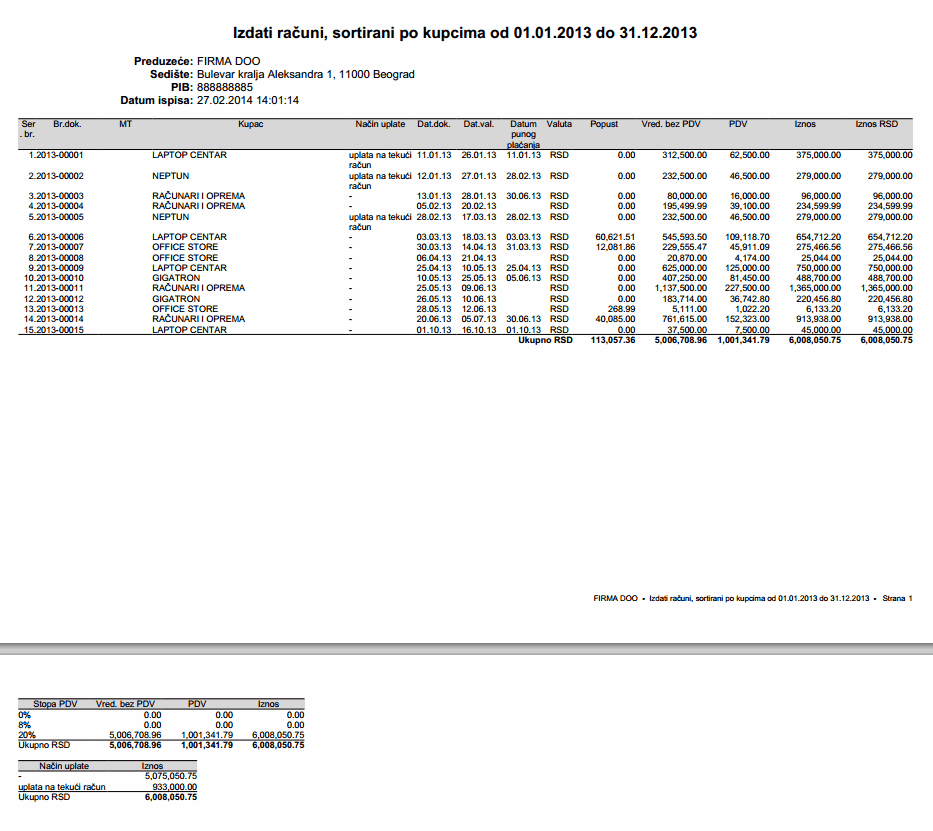 | ||||
| ||||
4.26.2. Izdati računi po kupcima sa već plaćenim iznosom
Izveštaj Izdati računi po kupcima sa već plaćenim iznosom nam omogućava prikaz plaćanja računa - u zavisnosti da li smo na računu zabeležili plaćenje računa(račun plaćen u celosti, delimično ili nije plaćen).
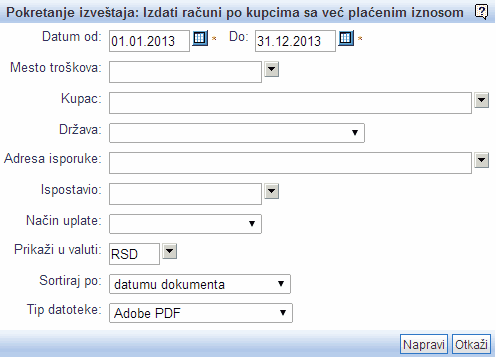 | ||||
| ||||
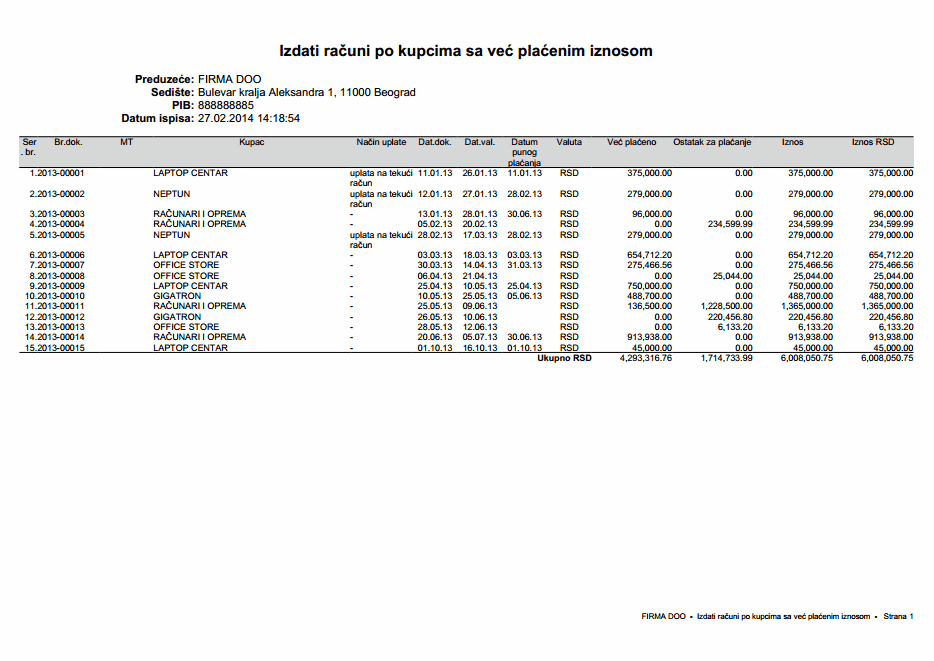 | ||||
| ||||
4.26.3. Prodati artikli, sortirano po kupcima
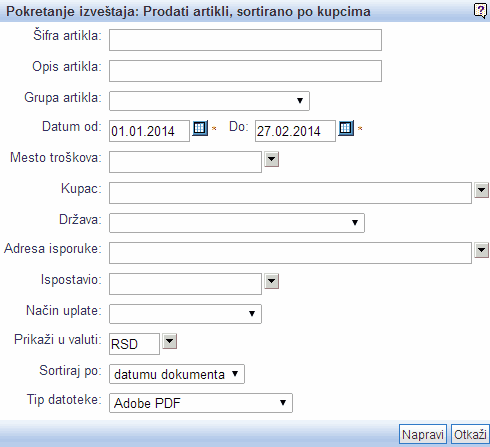 | ||||
| ||||
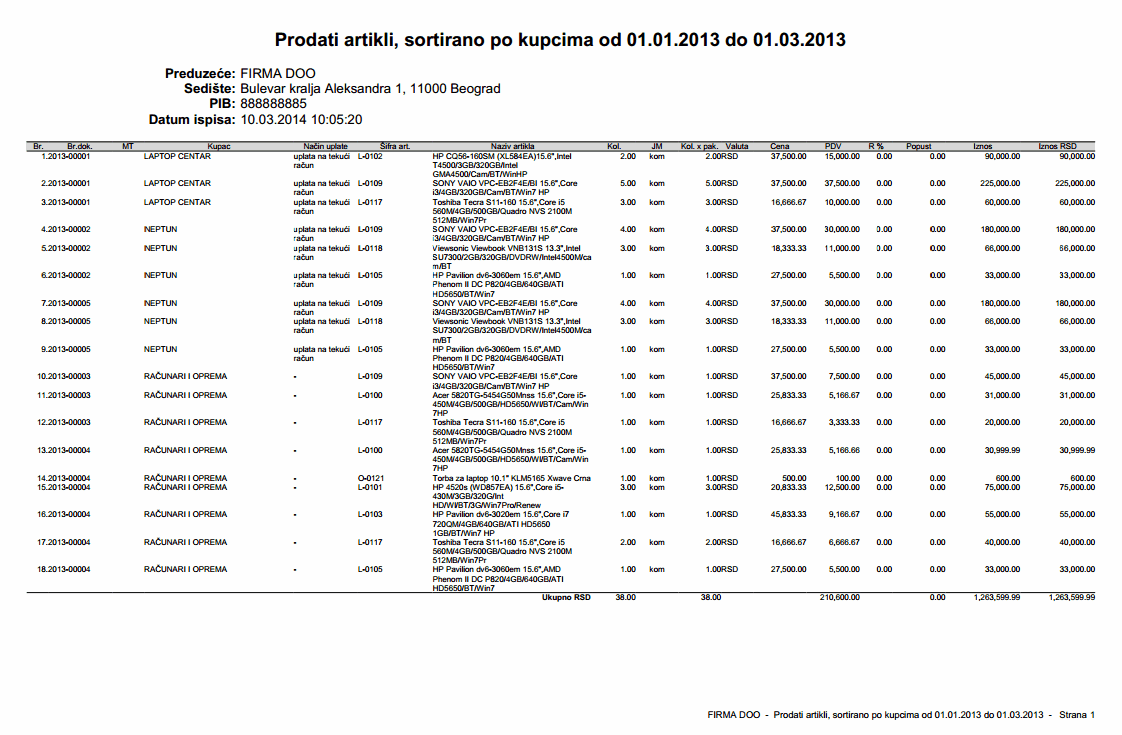 | ||||
| ||||
4.26.4. Stanje neplaćenih obaveza, bankovnih računa i zaliha robe
Ovaj izveštaj je zamišljen tako da nam na jednom mestu da više parametara vezanih za stanje u preduzeću, pa tako prikazuje stanje izdatih i primljenih dokumenata; stanje na bankovnim računima i vrednost robe. Pošto izveštaj nije vezan samo za modul prodaje u kome se nalazi, zavisno od korisničkih prava, izveštaj može biti onemogućen za korisnika.
Pri pokretanju izveštaja biramo za koji će se datum izraditi i da li će biti sumarni. Ukoliko se ne izrađuje sumarni izveštaj ispisaće se svi dokumenti koji u izveštaj ulaze.
 | ||||
| ||||
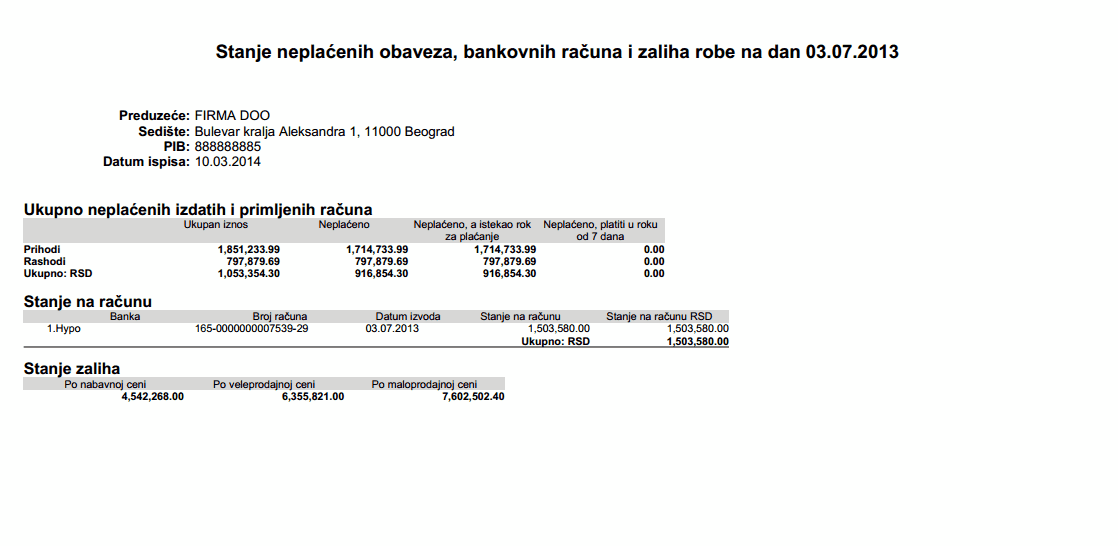 | ||||
| ||||
4.26.5. Ispis neplaćenih računa kojima je prošao rok za plaćanje
 | ||||
| ||||
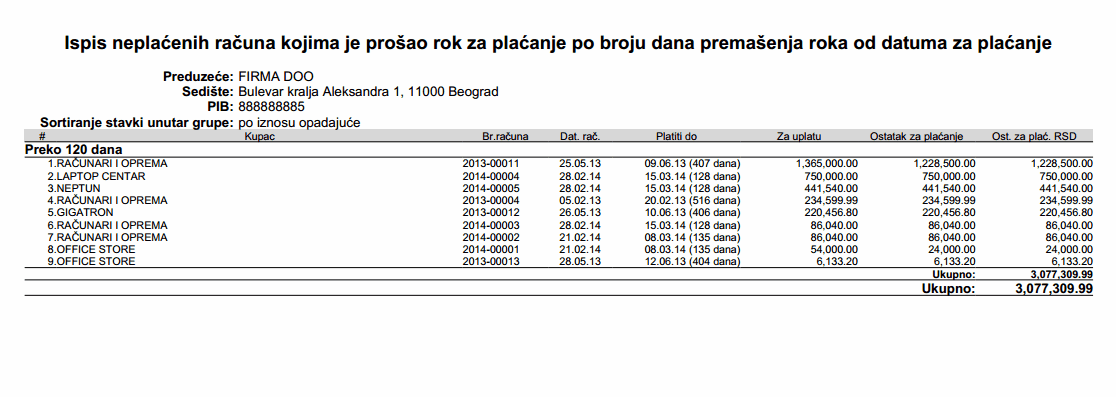 | ||||
| ||||
4.26.6. Izdate ponude po korisnicima
 | ||||
| ||||
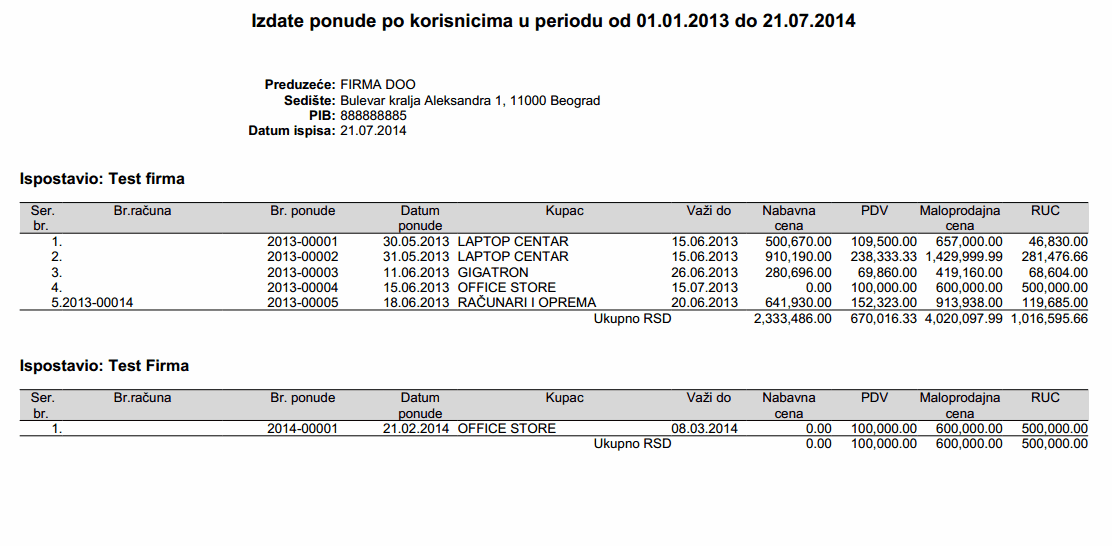 | ||||
| ||||
4.26.7. Realizacija u periodu (prihodi/troškovi)
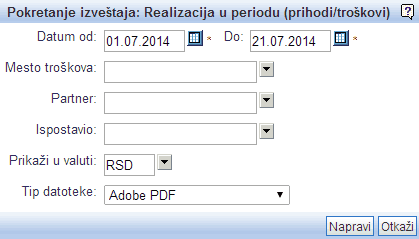 | ||||
| ||||
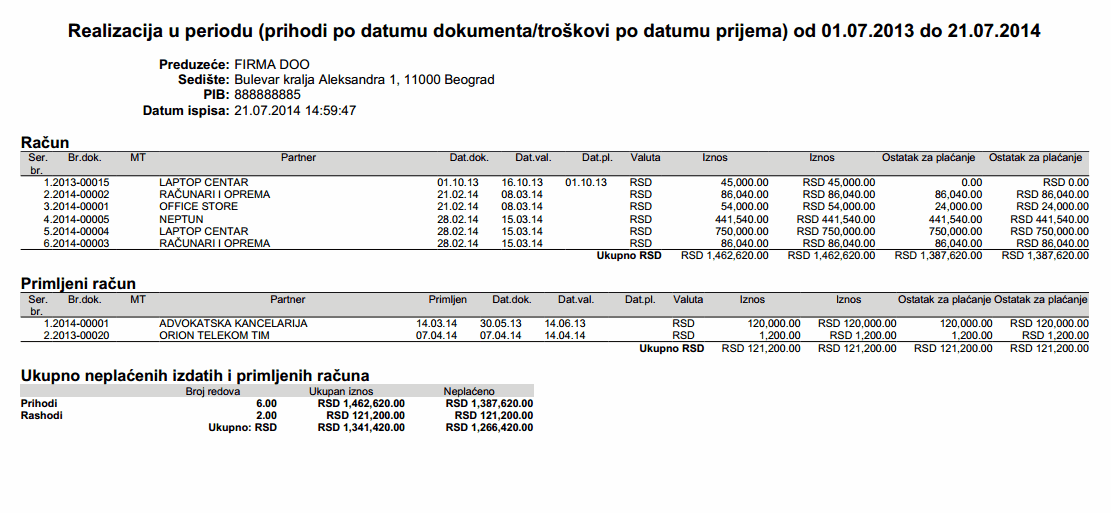 | ||||
| ||||
4.26.8. Stanje neplaćenih potraživanja/obaveza po kupcima/dobavljačima
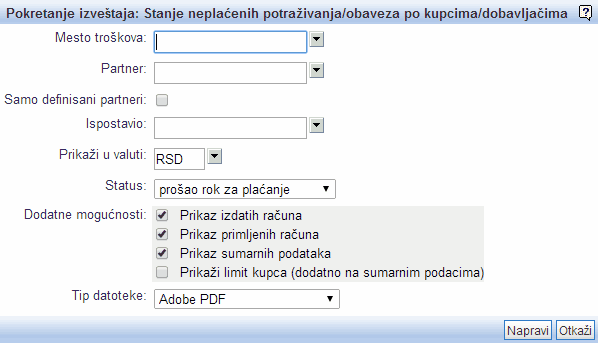 | ||||
| ||||
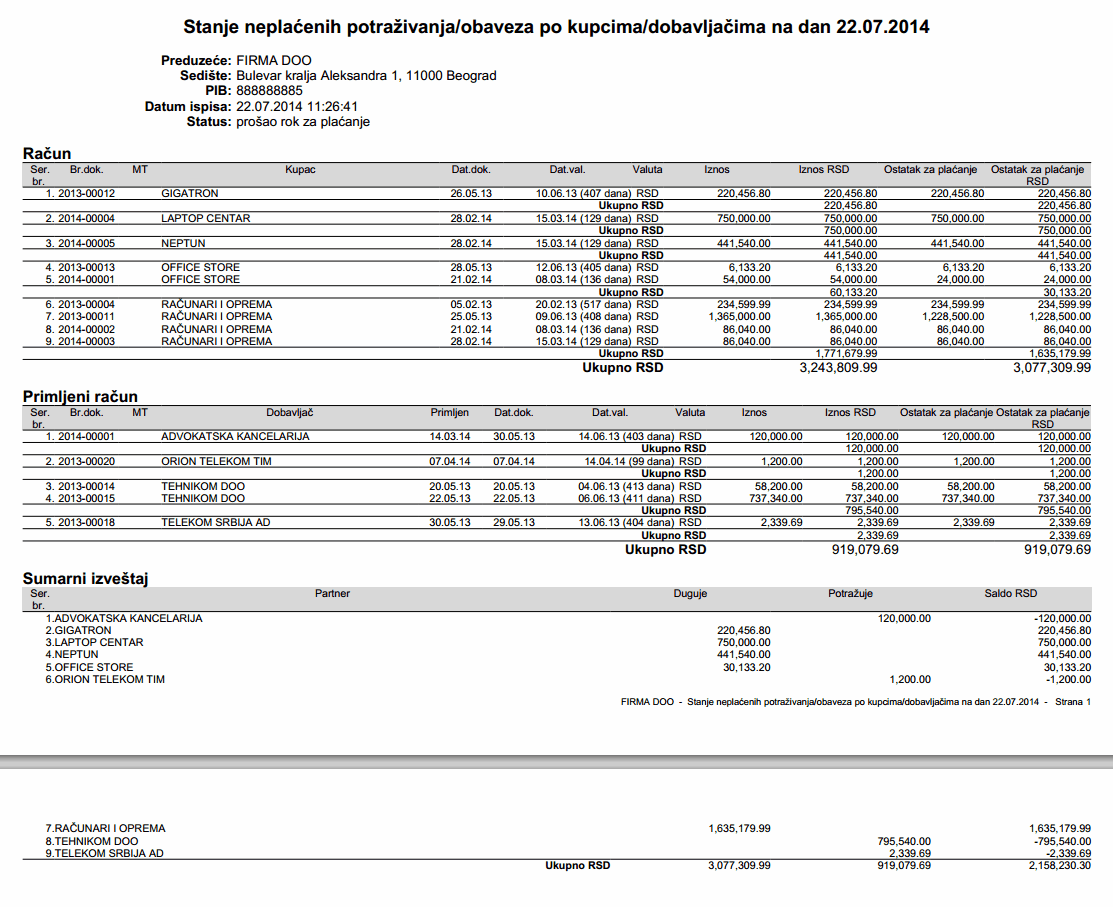 | ||||
| ||||
4.26.9. Sumarna prodaja po kupcima
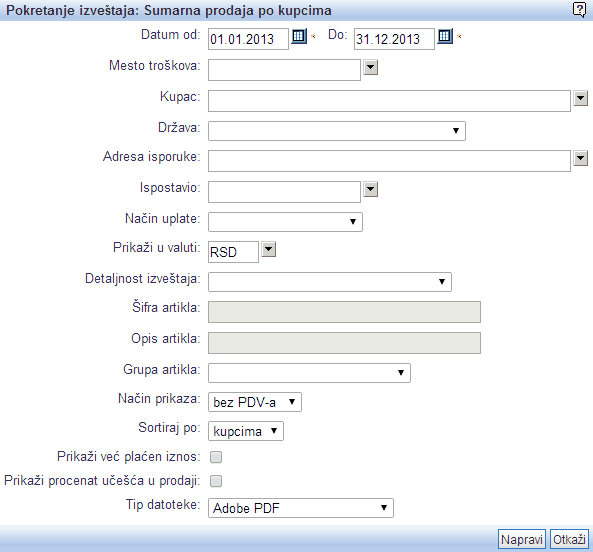 | ||||
| ||||
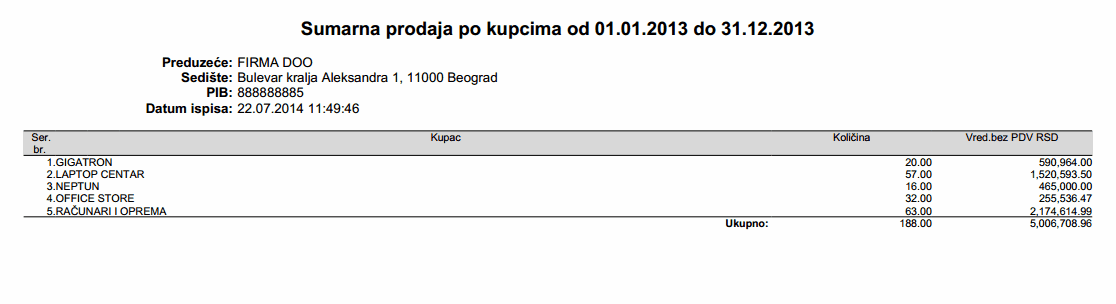 | ||||
| ||||
4.27. Postavka oblika ispisa - štampe izdatih dokumenata
Oblike ispisa - štampe izdatih dokumenata postavimo tako da u predpregledu izdatog dokumenta kliknemo na Postavke oblika dokumenata za štampu.
| ||||
Nakon klika, prikaže nam se forma za postavku oblika ispisa dokumenata. U prvom redu određujemo za koju vrstu dokumenata vršimo postavku.
| ||||
Za svaku vrstu dokumenta (račun, predračun, knjižno odobrenje...) možemo odrediti drugačiji izgled dokumenta. Isto tako računi imaju različit izgled u odnosu na to u kojoj jezičkoj varijanti i na kojem mestu troškova ih izdajemo. Ako ne odredimo posebne postavke za druge jezičke varijante i mesta troškova, upotrebljavaju se preuzete postavke izgleda izdatih dokumenata (bez odlučene jezičke varijante ili mesta troškova).
4.27.1. Uobičajene postavke
Kada definišemo kako želimo da nam izgleda izlazni dokument, imamo 2 mogućnosti tj načina štampanja dokumenta.
Klikom na izaberemo jedan od način štampanja dokumenata:
- štampa iz podešene postave
- štampa iz učitane postave (template) šablon (template) [4.27.2]
Izbor potvrdimo klikom na .
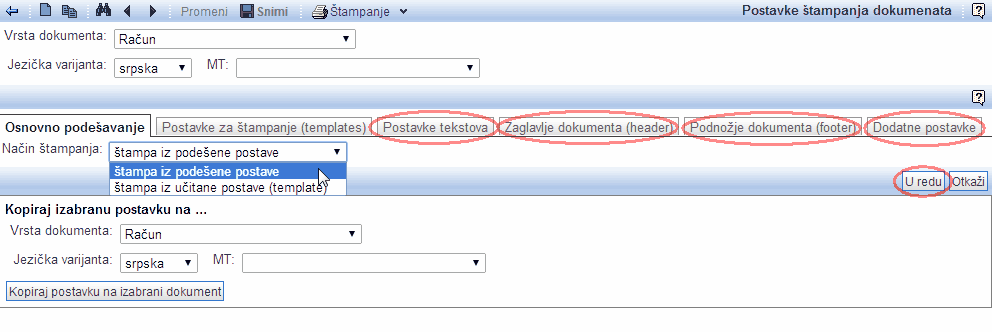 | ||||
| ||||
Na primer, ako izaberemo štampu iz podešene postave, dokument će se štampati na podlozi postavke tekstova [4.27.3], kao i postavke logotipa, koje smo definisali na drugim zalistcima iste strane.
4.27.2. Šabloni (template) štampanja dokumenata
Kao način štampanja možemo koristiti i šablone, naravno pod uslovom da smo ih prethodno napravili. Šablone možemo napraviti u HTML ili Word formatu. Kako napraviti šablon u Word formatu možemo videti na strani kako napraviti šablon [4.27.2.2].
| ||||
Kada smo napravili šablon, dodajemo ga tako što u prazno polje upišemo oznaku šablona, zatim kliknemo na dugme i potražimo u svojim dokumentima. Kada izaberemo traženi šablon, dodamo ga sa klikom na dugme .
Možemo napraviti više različitih šablona i svi prenešeni šabloni nam se prikažu ispod. Sa klikom u izaberemo jedan od ponuđenih šablona. Ako želimo izbrisati odabrani šablon, kliknemo na
.
4.27.2.1. Kako napraviti šablon štampanja u HTML-u?
4.27.2.1.1 Struktura datoteke sa šablonom
HTML šablon se sastoji iz više datoteka koje zajedno pakujemo u ZIP arhivu. Datoteke u šablonu su:
- doc_template.html - određuje izgled zaglavlja i sadržaja dokumenta (račun, predračun, ...). Datoteka mora postojati.
- doc_template_footer.html - određuje izgled podnožja dokumenta. Takođe može definisati poziciju i način numerisanja strana. Datoteka je opciona, bez nje se šablon ispisuje bez podnožja.
- ostale opcione datoteke (slike, CSS, itd.).
4.27.2.1.2 Određivanje formata strane i kvaliteta štampe
Veličinu strane i druge osobine za generisanje PDF datoteke određujemo unutar datoteke doc_template.html, unutar poglavlja HEAD, sa atributima oznake HTML2PDF. Primer:
<!DOCTYPE html>
<html>
<head>
<html2pdf page-size="A4" orientation="Portrait" dpi="300" margin-bottom="30mm" margin-top="10mm" lowquality="yes" grayscale="no" zoom="0" disable-smart-shrinking="0" />
<meta charset="utf-8" />
...
Moguće je koristiti sledeće atribute:
| page-size | Veličina strane npr. A4, A3, B5, Letter.. |
| orientation | "Portrait" za uspravni prikaz ili "Landscape" za položeni. |
| dpi | Rezolucija u kojoj želimo štampati slike. |
| margin-bottom | Razmak/margina na dnu dokumenta. Ukoliko se ispisuje podnožje dokumenta, potrebno definisati dovoljno veliku vrednost za prikaz istog. |
| margin-top | Razmak/margina na vrhu dokumenta. |
| lowquality | Vrednost "1" (ili "yes" ili "true"), ako želimo PDF datoteku manje veličine sa nižim kvalitetom ispisa slika. |
| grayscale | Vrednost "1" ako ne želimo štampu boja. |
4.27.2.1.3 Kako dodajemo obeleživače i određujemo gde se ispisuju podaci
Primer ispod sa obeleživačima o podacima kupca i zaglavlju dokumenta prikazuje kako unutar HTML datoteke određujemo kako i gde se ispisuju podaci:
<!DOCTYPE html>
<html>
...
<body>
...
<section id="podaci-glava">
<p id="podaci-stranka">
<strong><data bookmark="KupacNaziv">Dobra firma d.o.o.</data></strong>
<dataSection bookmark="KupacNaziv2" removeEmpty="true"><strong><br><data>Petar Petrović</data></strong></dataSection>
<dataSection bookmark="KupacUlica" removeEmpty="true"><br><data>Velika 32</data></dataSection>
<br><data bookmark="KupacPosta">11000</data>
<data bookmark="KupacMesto">Beograd</data>
<br><br>
</p>
<p id="podaci-racun">
<strong>Račun br.: <data bookmark="BrojDokumenta">2018-00010</data></strong>
<br><br><data bookmark="MestoIspostaveDokumenta">Beograd</data>, dana:
<data bookmark="DatumDokumenta">12.06.2018.</data>
<br>
</p>
<div class="clr"></div>
</section>
...
Iz primera je vidljivo da se podaci ispisuju unutar HTML elementa data. Naziv obeleživača sa podacima određuje atribut bookmark.
Ukoliko želimo da se ispred podatka ispiše određeni tekst samo u primeru prisutnosti podatka u obeleživaču, potem kod upisujemo unutar elementa dataSection, u kojem u atributu bookmark odredimo na koji obeleživač se odnosi. Sa korišćenjem atributa removeEmpty="true" sadržaj unutar dataSection elementa ispisuje se samo u primeru prisutnosti podatka.
Na taj način možemo određene delove dokumenta generisati samo ako postoji određeni podatak dokumenta.
4.27.2.1.4 Ispis postavki u tabelama
Primer ispod prikazuje ispis podataka o stavkama dokumenta. Element dataTableRow predstavlja red, odnosno deo koji se ponavlja za svaku stavku. Pri svakom ponavljanju se elementi data popunjavaju vrednostima naredne stavke dokumenta.
...
<dataTable bookmark="Postavke">
<table>
<tr>
<th>Poz.</th>
<th align="left">Vrsta robe - usluge</th>
<th>Kol.</th>
<th>JM</th>
<th align="right">Cena bez PDV-a</th>
<th>Rab. %</th>
<th align="left">PDV %</th>
<th>Vrednost bez PDV-a</th>
</tr>
<dataTableRow bookmark="Postavke">
<tr>
<td><data bookmark="PostavkePozicijaSaTackom">1.</data></td>
<td align="left"><data bookmark="PostavkeOpis">Test artikal</data></td>
<td><data bookmark="PostavkeKolicina">10</data></td>
<td><data bookmark="PostavkeJedinicaMere">kom</data></td>
<td align="right"><data bookmark="PostavkeCenaBezPDV">100.00</data></td>
<td><data bookmark="PostavkePopust">5</data></td>
<td align="left"><data bookmark="PostavkeStopaPDV">20</data>%</td>
<td><data bookmark="PostavkeIznosBezPDV">950.00</data></td>
</tr>
</dataTableRow>
<dataSample>
<tr>
<td>2</td>
<td>Zadnji artikl</td>
<td>5</td>
<td>kom</td>
<td>155.45</td>
<td></td>
<td>20</td>
<td>765.75</td>
</tr>
</dataSample>
</table>
</dataTable>
...
U primeru je prikazan i element dataSample predviđen za lakše razumevanje oblikovanja šablona. Kod unutar ovog elementa se ignoriše pri generisanju PDF dokumenta.
4.27.2.1.5 Kako prikazujemo slike
U šablonu možemo prikazati veći broj slika koje se koriste za logotipe, potpise itd. Slike dodajemo sa HTML elementom img i preko atributa src referenciramo preko relativne lokacije u odnosu na datoteku doc_template.html. Slike uključujemo u ZIP arhivu kao posebne datoteke ili ih kodiramo u base64 format i dodamo "inline" unutar HTML datoteke.
4.27.2.1.6 Kako prikazujemo slike bar koda i artikala
Slike za koje postoji obeleživač možemo dodati na dokument korišćenjem elementa img, gde se umesto atributa src koristi atribut bookmark sa nazivom obeleživača sa slikom. Korišćenje je dato na donjem primeru ispisa bar koda:
...
<div id="barcode">
<img bookmark="PostavkeBarKod">
</div>
...
Za spisak mogućih obeleživača pogledajte strane sa opštim i po dokumentima specifičnim listama ili kontaktirajte korisničku podršku.
| U HTML šablonima možete svaki obeleživač koristiti veći broj puta. |
4.27.2.1.7 Opšta uputstva za oblikovanje HTML šablona
Prilikom oblikovanja HTML šablona treba slediti uputstva za oblikovanje HTML dokumenata za štampu. Umesto relativnog pozicioniranja možete koristiti apsolutno pozicioniranje i mernu jedinicu mm (milimetar). Za zahtevnije šablone predlažemo da posao prepustite profesionalcima.
Smernice za oblikovanje HTML dokumenata za štampu možete naći na internetu, jedan od primera na adresi https://www.smashingmagazine.com/2015/01/designing-for-print-with-css/.
4.27.2.2. Kako napraviti šablon štampanja u MS Wordu?
4.27.2.2.1 Postavke MS Word-a za lakše oblikovanje šablona
Pre nego što počnemo sa oblikovanjem šablona štampanja dokumenata, u MS Wordu označimo mesta tako što stavimo obeleživač (bookmark). To činimo na sledeći način:
- U meniju programa MS Word izaberemo opciju .
- Kliknemo na .
- Označimo
Show bookmarks.
- Potvrdimo sa klikom na dugme . Vidi sliku:
| ||||
Sada će se u svakom dokumentu, na svim mestima gde koristimo obeleživače, pojaviti oznake [].
4.27.2.2.2 Primer oblikovanja šablona štampanja dokumenata
U MS Wordu prvo otvorimo dokument iz koga ćemo napraviti šablon štampanja računa ili drugih dokumenata. Za šablon možemo koristiti nov prazan dokument. Ako smo do sada račune pisali u MS Wordu ručno, možemo kao osnovu koristiti već postojeći račun, gde konkretne podatke zamenimo obeleživačem.
Za svaki dokument imamo već određene obeleživači, tj. bookmarke [4.27.2.3], ali nije potrebno da upotrebimo sve. Pogledajmo izradu šablona na konkretnom primeru:
- Napišemo "Račun br."
- Zatim stanemo na mesto gde želimo da nam se ispiše broj dokumenta. Tu ćemo staviti obeleživač BrojDokumenta, što se vidi iz donje slike:
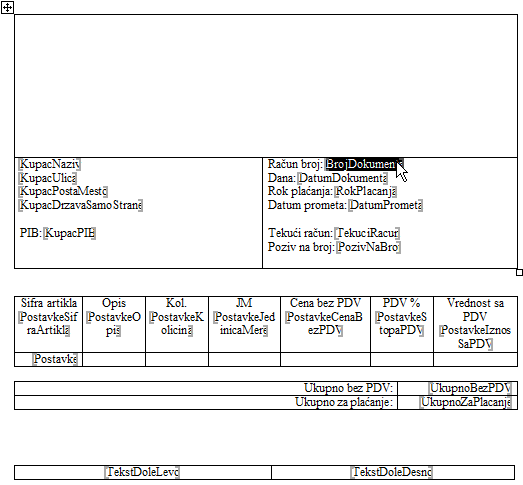 | ||||
| ||||
- Kada smo obeležili tekst koji nam treba idemo na opciju . Primer:
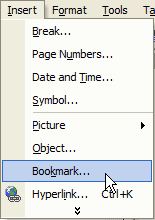
- Sada nam se otvara prozor u koji unosimo obeleživač klikom na dugme kao na slici:
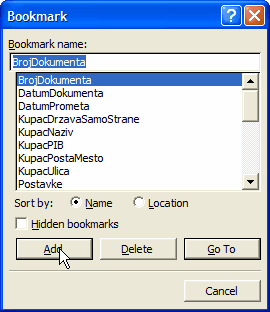
Posupak ponavljamo za sve obeleživače koji nam trebaju. Kad napravimo šablon možemo ga snimiti među ostale šablone. Postupak dodavanja je opisan na strani šabloni za štampanje dokumenata [4.27.2].
Kada kasnije koristimo šablon, program nam obeleživače automatski zamenjuje sa konkretnim podacima dokumenta koji se štampa.
Obeleživač se u dokumentu može upotrebiti samo jednom. Ako se upotrebi na drugom mestu obeleživač će se automatski premestiti na novo mesto sa starog. U šablonu ne mora stajati tekst obeleživača da bi postojao obeleživač. Tj. ako imate problema sa prikazom, obeleživač vežite na tekst koji već postoji ili na prazno mesto. |
4.27.2.3. Bookmarks tj. obeleživači za šablon (template)
Ako želimo u MS Word-u napraviti šablon za štampanje dokumenata imamo izbor definisanih obeleživača odnosno bookmark-a. U prikazu možemo ali i ne moramo koristiti sve obeleživače.
Zbog konstantne nadogradnje programa, moguće je da nisu ispisani svi dokumenti i svi obeleživači vezani za njih. U slučaju da imate problema ili mislite da određeni obeleživač nedostaje, kontaktirajte korisničku podršku. |
Za podatke našeg preduzeća možemo koristiti obeleživače (vidljivi iz osnovnih postavki preduzeća):
| FirmaNaziv | Naziv preduzeća. |
| FirmaUlica | Adresa preduzeća. |
| FirmaPostaMesto | Poštanski broj i mesto. |
| FirmaDrzava | Država. |
| FirmaTelefon | Telefon. |
| FirmaFax | Fax. |
| FirmaMobilni | Mobilni telefon. |
| FirmaEmail | E-mail. |
| FirmaWebStrana | Web strana tj. internet adresa. |
| FirmaPIB | PIB preduzeća. |
Za postavke kupca, dokumenta i ostale generalne, postoje sledeći predefinisani obeleživači:
| TekstGore | Tekst koji se na dokumentu ispiše iznad postavki. |
| TekstDole | Tekst koji se na dokumentu ispiše ispod postavki. |
| TekstDoleLevo | Tekst koji se ispiše na dnu dokumenta levo. |
| TekstDoleDesno | Tekst koji se ispiše na dnu dokumenta desno. |
| KupacNaziv | Naziv kupca. |
| KupacNazivDuplo | Naziv kupca. |
| KupacNazivDuplo2 | Naziv kupca. |
| KupecNazivIzPartnera | Naziv kupca iz šifranta partnera. |
| KupacNaziv2 | Drugi naziv kupca. U zavisnosti od tipa pravne osobe predstavlja njeno ime. |
| KupacNaziv2Duplo | Drugi naziv kupca. |
| KupacNaziv2Duplo2 | Drugi naziv kupca. |
| KupacUlica | Ulica kupca. |
| KupacUlicaDuplo | Ulica kupca. |
| KupacUlicaDuplo2 | Ulica kupca. |
| KupacUlicaIzPartnera | Ulica kupca iz partnera. |
| KupacPostaMesto | Poštanski broj i mesto kupca. |
| KupacPostaMestoDuplo | Poštanski broj i mesto kupca. |
| KupacPostaMestoDuplo2 | Poštanski broj i mesto kupca. |
| KupacPosta | Samo poštanski broj kupca. |
| KupacPostaDuplo | Samo poštanski broj kupca. |
| KupacPostaDuplo2 | Samo poštanski broj kupca. |
| KupacPostaIzPartnera | Samo poštanski broj kupca iz partnera. |
| KupacMesto | Mesto - grad kupca. |
| KupacMestoDuplo | Mesto - grad kupca. |
| KupacMestoDuplo2 | Mesto - grad kupca. |
| KupacMestoIzPartnera | Mesto - grad kupca iz partnera. |
| KupacPAK | Poštanski adresni kod - PAK. |
| KupacPAK2 | Poštanski adresni kod - PAK. |
| KupacDrzava | Država kupca. |
| KupacDrzavaDuplo | Država kupca. |
| KupacDrzavaIzPartnera | Država kupca iz partnera. |
| KupacDrzavaSamoStrane | Država kupca. Ispisuje se samo ako kupac nije iz Srbije. |
| KupacDrzavaSamoStraneDuplo | Država kupca. |
| KupacFax | Fax kupca. |
| KupacFaxDuplo | Fax kupca. |
| KupacEmail | Email kupca. |
| KupacEmailDuplo | Email kupca. |
| KupacTelefon | Telefon kupca. |
| KupacTelefonDuplo | Telefon kupca. |
| KupacMaticniBr | Matični broj kupca. |
| MobilniTelefon | Telefon kupca. |
| MobilniTelefon2 | Telefon kupca. |
| KupacPIB | PIB kupca. |
| KupacPIBDuplo | PIB kupca. |
| KupacKontaktOsoba | Kontakt osoba kupca. |
| SifraKupca | Šifra kupca. |
| BrojDokumenta | Broj dokumenta (računa, avansa, ponude,...). |
| BrojDokumenta2 | Broj dokumenta. |
| BrojDokumenta3 | Broj dokumenta. |
| LabelaIBrojOriginalaIliStornoDokumenta | Labela i broj dokumenta ili storno dokumenta. Labela se razlikuje zavisno da li je dokument storno. |
| LabelaOriginalaIliStornoDokumenta | Labela dokumenta ili storno dokumenta. |
| BrojStorniranogDokumenta | Broj storniranog dokumenta. |
| MestoIspostaveDokumenta | Mesto ispostave dokumenta. |
| DatumDokumenta | Datum izdavanja dokumenta. |
| DatumDokumenta2 | Datum izdavanja dokumenta. |
| TekuciRacun | Broj računa firme koja izdaje dokument. |
| IBAN | IBAN broj firme koja izdaje dokument. |
| IBAN2 | IBAN broj firme koja izdaje dokument. |
| IBAN3 | IBAN broj firme koja izdaje dokument. |
| SWIFT | SWIFT broj firme koja izdaje dokument. |
| PozivNaBroj | Poziv na broj. |
| PozivNaBrojZaNulu | Poziv na broj ako je u poziv na broj po modelu upisano 00. Ispisuje se broj dokumenta. |
| DokumentIspostavio | Ime i prezime korisnika koji je ispostavio dokument. |
| DokumentIspostavio2 | Ime i prezime korisnika koji je ispostavio dokument. |
| DokumentIspostavioTelefon | Telefon korisnika koji je ispostavio dokument. |
| DokumentIspostavioMobilni | Mobilni telefon korisnika koji je ispostavio dokument. |
| DokumentIspostavioMobilniIliTelefon | Mobilni ili fiksni telefon korisnika koji je ispostavio dokument. |
| DokumentIspostavioEmail | E-mail korisnika koji je ispostavio dokument. |
| DocumentIspostavioSifra | Šifra korisnika koji je ispostavio dokument. |
| DokumentSamoTekstDole | Zaključni tekst dokumenta. Upisujemo ga pri unosu podataka za zaglavlje dokumenta (unosno polje: "Upišite tekst koji će se ispisati na dnu dokumenta"). |
| DokumentSpecPDVOslob | Specifikacija po stavkama prometa oslobođenog PDV-a. |
| DokumentPocetniTekst | Početni tekst dokumenta. |
| DokumentTekstDole | Zaključni tekst dokumenta, uključujući i eventualne dodatne opise stavki/artikala i specifikaciju oslobođenja PDV-a. |
| DokumentTekstDoleArtikli | Dodatni opis tj. tehnički uslovi definisani na artiklima. |
| KontrolnaKolicina | U ovom polju će se upisati zbir količina svih postavki na dokumentu. Podatak je koristan kao kontrola pri ručnom unosu dokumenata. |
| MestoTroskova | Mesto troškova. |
| MestoTroskova2 | Mesto troškova. |
| MestoTroskovaOpis | Mesto troškova opis. |
| Narudzbenica | Veza na narudžbenicu. |
| NacinDostave | Način dostave koji je upisan na dokumentu. Na otpremnici znači način odprema. |
| NacinPlacanja | Način plaćanja dokumenta. Relevantan za neke dokumente (račune..). |
| AdresaIsporuke | Adresa isporuke. |
| AdresaIsporukeDuplo | Adresa isporuke. |
| AdrIspNaziv | Adresa isporuke - naziv. |
| AdrIspNaziv2 | Adresa isporuke - naziv. |
| AdrIspNazivPrvaLin | Adresa isporuke - naziv, prva linija. |
| AdrIspNazivPrvaLin2 | Adresa isporuke - naziv, prva linija. |
| AdrIspUlica | Adresa isporuke - ulica. |
| AdrIspUlica2 | Adresa isporuke - ulica. |
| AdrIspPosta | Adresa isporuke - poštanski broj. |
| AdrIspPosta2 | Adresa isporuke - poštanski broj. |
| AdrIspGrad | Adresa isporuke - grad. |
| AdrIspGrad2 | Adresa isporuke - grad. |
| AdrIspPostaGrad | Adresa isporuke - poštanski broj i grad. |
| AdrIspPostaGrad2 | Adresa isporuke - poštanski broj i grad. |
| AdrIspPAK | Adresa isporuke - poštanski adresni kod - PAK. |
| AdrIspPAK2 | Adresa isporuke - poštanski adresni kod - PAK. |
| AdrIspDrzava | Adresa isporuke - država. |
| AdrIspDrzava2 | Adresa isporuke - država. |
| AdrIspDrzavaSamoStrane | Adresa isporuke - država, ispisuje se samo ako kupac nije iz Srbije. |
| AdrIspDrzavaSamoStrane2 | Adresa isporuke - država, ispisuje se samo ako kupac nije iz Srbije. |
| AdrIspTelefon | Adresa isporuke - telefon. |
| AdrIspTelefon2 | Adresa isporuke - telefon. |
| AdrIspFax | Adresa isporuke - fax. |
| AdrIspFax2 | Adresa isporuke - fax. |
| DatumIVremeIspostaveDokumenta | Datum i vreme ispostave dokumenta. |
| VremeIspostaveDokumenta | Vreme ispostave dokumenta. |
| DatumIspostaveDokumenta | Datum ispostave dokumenta. |
| PoslovnaJedinica | Poslovna jedinica. |
| BrojUgovora | Broj ugovora. |
| DokSuperPopustPct | Super/dodatni popust definisan na dokumentu - procenat. |
| DokSuperPopustIznos | Super/dodatni popust definisan na dokumentu - iznos. |
Pored ovih standardnih obeleživača, za posebne vrste dokumenata (račune [4.27.2.4], avansne račune [4.27.2.5], knjižna odobrenja [4.27.2.6], ponude [4.27.2.7]...) postoje posebni obeleživači.
Za tabelu postavki je potrebno napraviti zaglavlje koje može sadržati sledeće obeleživače (kolone):
| PostavkePozicija | Redni broj postavke. |
| PostavkePozicijaSaTackom | Redni broj postavke sa tačkom. |
| PostavkeSifraArtikla | Šifra artikla za postavku. |
| PostavkeBarKod | Bar kod artikla za postavku. |
| PostavkeBarKodSaDel | Bar kod artikla za postavku sa delimiterom *. |
| PostavkeKataloskiBroj | Kataloški broj artikla za postavku. |
| PostavkeOpis | Opis postavke. |
| PostavkeDugiOpis | Dugi opis postavke za artikal. |
| PostavkeOpisSaDugimOpisom | Kratki i dugi opis artikla. |
| PostavkeKolicina | Količina na postavci. |
| PostavkeTezinaArtikla | Težina artikla. |
| PostavkeTezinaArtiklaSaKolicinom | Težina artikla pomnožena količinom na postavci. |
| PostavkeJedinicaMere | Jedinica mere na postavci. |
| PostavkeCenaBezPDV | Cena postavke bez PDV-a. |
| PostavkeCenaBezPDV2Dec | Cena postavke bez PDV-a na 2 decimale. |
| PostavkeCenaBezPDVPuta1000 | Cena postavke bez PDV-a u hiljadama. |
| PostavkeCenaSaPDV | Cena postavke sa PDV-om. |
| PostavkeCenaSaPDV2Dec | Cena postavke sa PDV-om na 2 decimale. |
| PostavkeCenaSaPDVPuta1000 | Cena postavke sa PDV-om u hiljadama. |
| PostavkePopust | Procenat popusta za postavku. |
| PostavkePopust2 | Procenat popusta za postavku. |
| PostavkePopust2Dec | Procenat popusta za postavku na 2 decimale. |
| PostavkePopustIznosBezPDV | Iznos popusta bez PDV-a. |
| PostavkePopustIznosSaPDV | Iznos popusta sa PDV-om. |
| PostavkeStopaPDV | Stopa PDV-a za postavku. |
| PostavkeIznosBezPDV | Vrednost postavke bez PDV-a (cena*količina-popust). |
| PostavkeIznosBezPDVBezPopusta | Vrednost postavke bez PDV-a (cena*količina). |
| PostavkeIznosBezPopustaSaPDV | Vrednost postavke sa PDV-om i bez popusta (MPC*količina). |
| PostavkeIznosPDV | Vrednost PDV-a. |
| PostavkeIznosSaPDV | Vrednost sa PDV-om ((cena*količina-popust)+PDV). |
| PostavkeArikalDodAtribut1 | Dodatno definisani atribut artikla br. 1. |
| PostavkeArikalDodAtribut2 | Dodatno definisani atribut artikla br. 2. |
| PostavkeArikalDodAtribut3 | Dodatno definisani atribut artikla br. 3. |
| PostavkeArikalDodAtribut4 | Dodatno definisani atribut artikla br. 4. |
| PostavkeCenaBezPDVSaPopustom | Cena postavke bez PDV-a i sa popustom. |
| PostavkeCenaBezPDVSaPopustom2Dec | Cena postavke bez PDV-a i sa popustom na 2 decimale. |
| PostavkeKolicinaPakovanja | Količina pakovanja artikla. |
| StavkeKolicinaPakovanjaMinDecimalki | Količina pakovanja artikla sa minimalnim brojem decimala. |
| PostavkeKolicinaSaKolicinomPakovanja | Količina stavke pomnožena sa količinom pakovanja artikla. |
| PostavkeJedinicaMereSaKolicinomPakovanja | Jedinica mere sa količinom pakovanja. |
| PostavkeDobavljacArtikla | Dobavljač vezan na artikal. |
| PostavkeRobnaMarkaArtikla | Robna marka artikla. |
| PostavkeKolicinaKrozTezina | Količina podeljena sa težinom artikla. Može se koristiti za broj komada koji se zbog male vrednosti mere u kg. |
| PostavkeKolicinaAmbalaze | Količina podeljena sa količinom u pakovanju. Može predstavljati količinu pakovanja, ukoliko se za jedinicu mere na artiklu koristi komad. |
| PostavkeTezinaArtiklaPremaJediniciMere | Težina artikla prema jedinici mere. Ukoliko je jedinica mere Kg, uzima se količina, u suprotnom količina * težina. |
| PostavkeOsnovnaGrupaArtikla | Osnovna grupa artikla. |
| PostavkePodGrupaArtikla | Pod grupa artikla. |
| PostavkePopustPctBezSuper | Popust na stavci bez dodatnog/super popusta - procenat. |
| PostavkeIznosPopustaBezSuper | Popust na stavci bez dodatnog/super popusta - iznos. |
Ispod tabele zaglavlja je potrebno dodati prazan red i u prvu ćeliju upisati obeleživač Postavke.
Ako šablon u tabeli za postavke ne sadrži obeleživač Postavke, postavke se neće ispisati na računu. |
Za ukupne iznose postavki su nam predefinisani sledeći obeleživači:
| UkupnoBezPDViPopusta | Ukupan iznos postavki bez PDV-a i bez popusta. |
| UkupnoBezPopustaSaPDV | Ukupan iznos postavki sa PDV-om i bez popusta. |
| UkupnoBezPopustaPoTipuRac | Ukupan iznos postavki bez popusta prema tipu računa (maloprodajni - sa PDV-om, veleprodajni - bez PDV-a). |
| UkupnoIznosPopusta | Ukupan iznos popusta bez PDV-a. |
| UkupnoIznosPopusta2 | Ukupan iznos popusta bez PDV-a. |
| UkupnoIznosPopustaPozitivno | Ukupan iznos popusta bez PDV-a kao pozitivan broj. |
| UkupnoIznosPopustaPozitivno2 | Ukupan iznos popusta bez PDV-a kao pozitivan broj. |
| UkupnoIznosPopustaSaPDV | Ukupan iznos popusta sa PDV-om. |
| UkupnoIznosPopustaSaPDV2 | Ukupan iznos popusta sa PDV-om. |
| UkupnoIznosPopustaSaPDVPozitivno | Ukupan iznos popusta sa PDV-om kao pozitivan broj. |
| UkupnoIznosPopustaSaPDVPozitivno2 | Ukupan iznos popusta sa PDV-om kao pozitivan broj. |
| UkupnoIznosPopustaPoTipuRac | Ukupan iznos popusta prema tipu računa. |
| UkupnoIznosPopustaPoTipuRacPozitivno | Ukupan iznos popusta prema tipu računa kao pozitivan broj. |
| UkupnoPopust | Procenat popusta u odnosu na ukupnu vrednost računa. |
| UkupnoBezPDV | Ukupan iznos postavki bez PDV-a. |
| UkupnoBezPDV2 | Ukupan iznos postavki bez PDV-a, ako je potrebno ispisati 2 puta. |
| ValutaDokumenta | Valuta dokumenta. |
| UkupnoZaPlacanje | Ukupno za plaćanje. |
| UkupnoZaPlacanje2 | Ukupno za plaćanje, mogućnost više ispisa. |
| UkupnoZaPlacanje3 | Ukupno za plaćanje, mogućnost više ispisa. |
| UkupnoZaPlacanjeSlovima | Ukupno za plaćanje ispisano slovima. |
| UkupnoZaPlacanjeRSD | Ukupno za plaćanje, preračunato u RSD po srednjem kursu NBS na datum izdavanja dokumenta. |
| UkupnoZaPlacanjeRSDSaOpisom | Vrednost kao za prethodni slučaj, okružena tekstom koji je opisuje. |
| IznosPDV | Ukupno PDV. |
| IznosPDVDuplo | Ukupno PDV. |
| IznosPDV0 | Polje mora uvek biti 0 jer predstavlja PDV neoporezivog prometa. |
| IznosPDV1 | Ukupno PDV po sniženoj stopi. |
| IznosPDV2 | Ukupno PDV po normalnoj stopi. |
| OsnovaPDV0 | Ukupno oslobođen promet. |
| OsnovaPDV1 | Ukupno osnova za PDV po sniženoj stopi. |
| OsnovaPDV2 | Ukupno osnova za PDV po normalnoj stopi. |
| IznosSaPDV0 | Ukupno oslobođen promet. |
| IznosSaPDV1 | Ukupno sa PDV-om po sniženoj stopi. |
| IznosSaPDV2 | Ukupno sa PDV-om po normalnoj stopi. |
| UkupnoTezinaArtikala | Ukupno težina artikala. |
| UkupnoTezinaArtiklaPremaJediniciMere | Ukupno težina artikala prema jedinici mere. Ukoliko je jedinica mere Kg, uzima se količina, u suprotnom količina * težina. |
| UkupnoIznosPopustaBezSuper | Ukupno iznos popusta bez dodatnog/super popusta. |
Većinu obeleživača koji se odnose na ukupne iznose dokumenta možemo dobiti koristeći iste sa sufiksom UDomVal. Ukoliko je dokument u stranoj valuti ovim obeleživačima se može prikazati iznos u domaćoj valuti.
Kako obeleživači imaju ograničenje od 40 karaktera, izuzetak za obeleživač u domaćoj valuti je UkupnoIznosPopPoTipuRacPozitivnoUDomVal. |
4.27.2.4. Dodatni obeleživači za račun
Pored već prikazanih obeleživača, koji je moguće upotrebiti u svim dokumentima, za račun postoje sledeći specifični obeleživači:
| VezaOtpremnica | Ako je račun izdat na osnovu otpremnice ispisuje se broj otpremnice. |
| VezaPonuda | Ako je račun izdat iz ponude, predračuna, ispisuje se broj ponude. |
| VezaPonudaDatum | Ako je račun izdat iz ponude, predračuna, ispisuje se datum ponude. |
| VezaNarudzbaKupca | Ako je račun vezan na narudžbu kupca, ispisuje se broj narudžbe. |
| VezaNarucdzbaKupcaDatum | Ako je račun vezan na narudžbu kupca, ispisuje se datum narudžbe. |
| VezaNarudzbaKupcaNarudzbenica | Ako je račun vezan na narudžbu kupca, ispisuje se njena veza na narudžbenicu. |
| VezaAvansniRacun | Ako je račun izdat na osnovu avansnog računa ispisuje se broj avansnog računa. |
| UkupnoVecPlaceno | Iznos primljenih plaćanja, ispisuje nulu. |
| UkupnoOstatakZaPlacanje | Iznos ostao za uplatu, ispisuje nulu. |
| UkupnoOstatakZaPlacanje2 | Iznos ostao za uplatu, ispisuje nulu. |
| RokPlacanja | Rok plaćanja računa. |
| RokPlacanja2 | Isto kao i prethodni. Obeleživač se koristi u slučaju da se na računu rok plaćanja ispisuje dva puta. |
| RokPlacanjaBrojDana | Broj dana od ispostave dokumenta do roka plaćanja (na pr. rok plaćanja 10 dana). |
| DatumPrometa | Datum prometa. Ako, na primer, za datum prometa unesete period, na računu će se ispisati na primer 1.1.2007.-31.1.2007. |
| MesecPrometa | Mesec i godina prometa. Ako na primer za datum prometa upišemo 31.1.2007. u ovom polju će se ispisati JANUAR 2007. |
| PostavkeVezaNaruzbaKupca | Stavka za postavke. Veza stavke na narudžbinu kupca. Mogu se razlikovati pri masovnom fakturisanju narudžbina kupaca. |
| PostavkeVezaNarudzbaKupcaNarudzbenica | Stavka za postavke. Veza na narudžbenicu, iz vezane narudžbine kupca. |
| OtpremSaAdrIsporuke | Specifikacija otpremnica sa adresama isporuka (u slučaju više vezanih otpremnica za račun). |
| IznosOtvoreniSaldoGK | Iznos otvorenog ukupnog salda kupca iz glavne knjige na određeni datum (pri masovnoj štampi se može odrediti, pri pojedinačnoj se uzima trenutni datum). |
| IznosRacSaOtvoreniSaldoGK | Iznos računa sa otvorenim ukupnim saldom iz glavne knjige. |
Naredni obeleživači se mogu koristiti za račune vezane na avansni(e) račune.
| UkupnoVecPlacenoAvans | Ukupan iznos isplaćen po avansnom računu. |
| UkupnoOsnovaPDV1Avans | Ukupan iznos osnove vezanih avansnih računa po posebnoj stopi. |
| UkupnoOsnovaPDV2Avans | Ukupan iznos osnove vezanih avansnih računa po opštoj stopi. |
| UkupnoIznosPDV1Avans | Ukupan iznos PDV-a vezanih avansnih računa po posebnoj stopi. |
| UkupnoIznosPDV2Avans | Ukupan iznos PDV-a vezanih avansnih računa po opštoj stopi. |
| UkupnoOstatakZaPlacanjeAvans | Ukupan preostali iznos na vezanom avansnom računu. |
| UkupnoOstatakPDV1Avans | Ukupan preostali iznos PDV-a na vezanom avansnom računu po posebnoj stopi. |
| UkupnoOstatakPDV2Avans | Ukupan preostali iznos PDV-a na vezanom avansnom računu po opštoj stopi. |
Većinu obeleživača koji se odnose na ukupne iznose dokumenta možemo dobiti koristeći iste sa sufiksom UDomVal. Ukoliko je dokument u stranoj valuti ovim obeleživačima se može prikazati iznos u domaćoj valuti.
Ukoliko se za izdati račun beleži plaćanje u ratama, rate se mogu dodati kao posebna tabela (slično kao postavke). Za tabelu rata je potrebno napraviti zaglavlje koje može sadržati sledeće obeleživače (kolone):
| IzdRacBrRate | Redni broj rate. |
| IzdRacDospeceRate | Datum dospeća rate. |
| IzdRacIznosRate | Iznos rate. |
Između prethodnih elemenata i tabele rata je potrebno dodati prazan red i u prvu ćeliju upisati obeleživač IzdRacRate.
Ako šablon u tabeli za rate ne sadrži obeleživač IzdRacRate, rate se neće ispisati na računu. |
4.27.2.5. Dodatni obeleživači za avansni račun
Pored standardnih obeleživača za avansne račune se mogu koristiti i sledeći:
| DatumPrijemaAvansa | Datum prijema uplate. |
| DatumPrometa | Predviđen datum prometa. |
4.27.2.6. Dodatni obeleživači za knjižno odobrenje
Pored osnovnih, za knjižna odobrenja možemo koristiti i posebne obeleživače:
| DatumPrometa | Datum prometa. Ako, na primer, za datum prometa unesete period, ispisa će se na primer 1.1.2007.-31.1.2007. |
| RokPlacanja | Rok plaćanja. |
| RokPlacanja2 | Isto kao i prethodni. Obeleživač se koristi u slučaju da se rok plaćanja ispisuje dva puta. |
| VezaRacun | Broj računa na osnovu koga je izdato knjižno odobrenje. |
| VezaRacun2 | Broj računa na osnovu koga je izdato knjižno odobrenje. |
| VezaAvansniRacun | Broj avansnog računa na koji se vezuje knjižno odobrenje. |
4.27.2.7. Dodatni obeleživači za ponudu
Pored osnovnih, za ponudu se mogu koristiti i sledeći obeleživači:
| DatumVazenja | Datum do kojeg važi ponuda. |
4.27.2.8. Dodatni obeleživači za dostavnice i prijemne listove
| DobavljacNaziv | Naziv dobavljača. |
| DobavljacNaziv2 | Naziv dobavljača, ako je potrebno da se ispiše 2 puta. |
| DobavljacNazivIzPartnera | Naziv dobavljača iz šifranta partnera. |
| DobavljacUlica | Ulica dobavljača. |
| DobavljacPostaMesto | Poštanski broj i mesto dobavljača. |
| DobavljacPosta | Poštanski broj dobavljača. |
| DobavljacMesto | Mesto dobavljača. |
| DobavljacDrzava | Država dobavljača. |
| DobavljacDrzavaSamoStrane | Država dobavljača, samo ako je strana država. |
| DobavljacPIB | PIB dobavljača, tj. vat id broj u slučaju stranca. |
| DobavljacFax | Broj faxa dobavljača. |
| DobavljacEmail | E-mail dobavljača. |
| DobavljacTelefon | Telefon dobavljača. |
| DobavljacKontaktOsoba | Kontakt osoba dobavljača. |
| VezaRacun | Broj računa na koji se vezuje dokument. |
| VezaRacun2 | Broj računa na koji se vezuje dokument. |
Za postavke postoje dodatni obeleživači:
| PostavkeSerijskiBrojevi | Serijski brojevi vezani za artikal, ako se koriste za isti. |
| PostavkeLOT | LOT broj vezan za artikal, ako se koriste za isti. |
| PostavkeDobavljacevaCena | Dobavljačeva cena. |
| PostavkeDobavljacevaVrednost | Dobavljačeva vrednost. |
| PostavkeDobCenaUDomValuti | Dobavljačeva cena u domaćoj valuti. |
| PostavkeDobVrednostUDomValuti | Dobavljačeva vrednost u domaćoj valuti. |
| PostavkeProcenatRabat | Procenat rabata. |
| PostavkeVrednostRabat | Vrednost rabata. |
| PostavkeProcenatTransport | Procenat transporta. |
| PostavkeVrednostTransport | Vrednost transporta. |
| PostavkeProcenatCarina | Procenat carina. |
| PostavkeVrednostCarina | Vrednost carina. |
| PostavkeProcenatUlazniPDV | Procenat ulaznog PDV-a. |
| PostavkeVrednostUlazniPDV | Vrednost ulaznog PDV-a. |
| PostavkeProcenatNeposredniTrosk | Procenat neposrednih troškova. |
| PostavkeVrednostNeposredniTrosk | Vrednost neposrednih troškova. |
| PostavkeNabavnaCena | Nabavna cena artikla. |
| PostavkeNabavnaVrednost | Nabavna vrednost artikla. |
| PostavkeVpRazlikaUCeni | VP razlika u ceni, za artikal. |
| PostavkeVpRazlikaUCeniVrednost | Ukupna VP (veleprodajna) razlika u ceni (cena * količina). |
| PostavkeVpMarzaProcenat | VP procenat marže. |
| PostavkeVpMarza | VP marža, po artiklu. |
| PostavkeVpMarzaVrednost | VP marža. |
| PostavkeVpCena | Veleprodajna cena. |
| PostavkeVpVrednost | Veleprodajna vrednost. |
| PostavkeMpRazlikaUCeni | MP razlika u ceni, za artikal. |
| PostavkeMpRazlikaUCeniVrednost | Ukupna MP (maloprodajna) razlika u ceni (cena * količina). |
| PostavkeMpMarzaProcenat | MP procenat marže. |
| PostavkeMpMarza | MP marža, po artiklu. |
| PostavkeMpMarzaVrednost | MP marža. |
| PostavkeMpCena | Maloprodajna cena bez PDV-a. |
| PostavkeMpVrednost | Maloprodajna vrednost bez PDV-a. |
| PostavkeMpCenaSaPDV | Maloprodajna cena sa PDV-om. |
| PostavkeMpVrednostSaPDV | Maloprodajna vrednost sa PDV-om. |
| PostavkeNabVredSaUlaznimPDV | Nabavna vrednost sa ulaznim PDV-om. |
Za zbirne iznose su predefinisani sledeći obeleživači:
| UkupnoDobavljacevaVrednost | Ukupna dobavljačeva vrednost. |
| UkupnoDobVrednostUDomValuti | Ukupna dobavljačeva vrednost u domaćoj valuti. |
| UkupnoVrednostRabat | Ukupna vrednost rabata. |
| UkupnoVrednostTransport | Ukupna vrednost transporta. |
| UkupnoVrednostCarina | Ukupna vrednost carine. |
| UkupnoVrednostUlazniPDV | Ukupna vrednost ulaznog PDV-a. |
| UkupnoVrednostNeposredniTrosk | Ukupna vrednost neposrednih troškova. |
| UkupnoNabavnaVrednost | Ukupna nabavna vrednost. |
| UkupnoVpMarzaVrednost | Vrednost VP marže. |
| UkupnoVpVrednost | VP vrednost. |
| UkupnoVpRazlikaUCeniVrednost | Ukupna VP (veleprodajna) razlika u ceni. |
| UkupnoMpcMarzaVrednost | MP marža. |
| UkupnoMpcVrednostBezPDV | Maloprodajna vrednost bez PDV-a. |
| UkupnoMpcRazlikaUCeniVrednost | Ukupna MP razlika u ceni. |
| UkupnoMpcPDVVrednost | Ukupan iznos PDV-a za maloprodajnu vrednost. |
| UkupnoMpcVrednost | Maloprodajna vrednost sa PDV-om. |
| UkupnoVrednostVpCena | Suma VP cena. |
| UkupnoVrednostVpRazlikaCena | Suma VP razlika u ceni. |
| UkupnoVrednostPDV | Suma jedinične vrednosti PDV-a. |
| UkupnoVrednostMpCena | Suma MP cena. |
| UkupnoVrednostMpRazlikaCena | Suma MP razlika u ceni. |
| UkupnoNabVredSaUlaznimPDV | Ukupno nabavna vrednost sa ulaznim PDV-om. |
4.27.2.9. Dodatni obeleživači za narudžbine kupaca
| DatumNarudzbe | Datum prijema narudžbe, ne mora biti jednak datumu dokumenta. |
| NarudzbaKontakt | Ime osobe koja je poslala narudžbu. |
| DobavljacTelefon | Telefon dobavljača, ako je upisan u njegove podatke. |
| VezaPonuda | Broj ponude na koju se vezuje dokument. |
| VezaPonudaDatum | Datum ponude na koju se vezuje dokument. |
| PostavkeVezaOtpremnica | Stavka za postavke. Veza na otpremnicu. |
| StavkeVezaNarudzbenica | Stavka za postavke. Veza na narudžbenicu. |
| StatusDokumenta | Status dokumenta. |
4.27.2.10. Dodatni obeleživači za opomene
Osim uobičajenih postavki za opomene možemo koristiti dodatne obeleživače:
| OpOznakaZaKnjizenje | Oznaka za knjizenje dokumenta |
| OpDatumDokumenta | Datum ispisa opomena |
| OpRokPlacanja | Datum roka plaćanja fakture tj. pojedinačne stavke |
| OpOstaloZaPlacanje | Iznos fakture tj. postavke (otvoreni) |
| OpOpisKnjizenja | Opis knjiženja |
| OpIznosRacuna | Iznos fakture |
4.27.2.11. Dodatni obeleživači za međuskladišnice
Posebni obeleživači koje možemo koristiti na dokumentima međuskladišnica su:
| IzSkladista | Skladište iz kojeg se prenosi artikal |
| USkladiste | Skladište u koje se prenosi artikal |
| StavkeMedjuskadNabavnaCena | Nabavna cena postavke |
| StavkeMedjuskadNabavnaVrednost | Nabavna vrednost postavke (nabavna cena * količina) |
| StavkeMedjuskadVPCena | Veleprodajna cena postavke |
| StavkeMedjuskadVPVrednost | Veleprodajna vrednost postavke (VP cena * količina) |
| StavkeMedjuskadMPCena | Maloprodajna cena postavke |
| StavkeMedjuskadMPVrednost | Maloprodajna vrednost postavke (MP cena * količina) |
| SumaMedjuskladKolicina | Ukupna količina postavki međuskladišnice |
| SumaMedjuskladNabavnaVrednost | Ukupna nabavna vrednost |
| SumaMedjuskladVPVrednost | Ukupna veleprodajna vrednost |
| SumaMedjuskladMPVrednost | Ukupna maloprodajna vrednost |
4.27.2.12. Dodatni obeleživači za nivelacije
| StavkeNivelacRazlikaCenaProc | Razlika cene u % |
| StavkeNivelacStaraCena | Stara cena artikla bez PDV-a |
| StavkeNivelacStaraVrednost | Stara vrednost artikla bez PDV-a (stara cena * količina) |
| StavkeNivelacNovaCena | Nova cena artikla bez PDV-a |
| StavkeNivelacNovaVrednost | Nova vrednost artikla bez PDV-a (nova cena * količina) |
| StavkeNivelacPdvProc | Stopa PDV-a u % |
| StavkeNivelacStariPdv | Iznos PDV-a za staru vrednost |
| StavkeNivelacNoviPdv | Iznos PDV-a za novu vrednost |
| StavkeNivelacRazlikaCena | Razlika u ceni bez PDV-a |
| StavkeNivelacRazlikaPdv | Razlika u vrednostima PDV-a |
| SumaNivelacKolicina | Ukupna količina artikala |
| SumaNivelacStaraVrednost | Ukupno stara vrednost |
| SumaNivelacNovaVrednost | Ukupno nova vrednost |
| SumaNivelacStariPdv | Ukupno stari PDV |
| SumaNivelacNoviPdv | Ukupno novi PDV |
| SumaNivelacRazlikaCena | Ukupno razlika u ceni |
| SumaNivelacRazlikaPdv | Ukupno razlika u PDV-u |
4.27.2.13. Obeleživači za radni nalog
Pri izradi šablona za štampu radnih naloga za izbor imamo veliki broj obeleživača, naravno, ne moraju se svi upotrebiti. Obeleživače radnog naloga možemo podeliti u više grupa:
Osnovni podaci radnog naloga:
| RNOdgovorniRadnik | Dodeljeno zaposlenom |
| RNPlaniraniPocetakRada | Datum početka rada |
| RNPlaniraniZavrsetakRada | Predviđeni datum završetka posla |
| RNDatumZavrsetka | Datum završetka rada |
| RNDatumZatvaranja | Datum zatvaranja radnog naloga |
| RNStatus | Status RN |
| RNPoslovnaGodina | Poslovna godina |
| RNSkladisteZaMaterijal | Skladište za ulazni materijal |
| RNSkladisteZaProizvode | Skladište za izlazne proizvode |
| RNValuta i RNValuta2 | Valuta RN |
| RNOpisPosla | Opis narudžbe za RN |
| RNKontaktOsobaKlijenta | Kontakt osoba naručioca |
| RNMestoRada | Mesto izvršetka posla |
| RNUkupanIznos i RNUkupanIznos2 | Ukupan iznos RN |
| Za postavke radnih naloga koristimo obeleživače slične uobičajenim obeleživačima dokumenata (za račune, avanse...). Obeleživači stavki za RN su drugačiji, jer postoji više elemenata stavki koje treba razdvojiti (materijal, proizvodi, sati). |
Za postavke naručenih proizvoda postoje sledeći obeleživači:
| StavkeRNNP | Osnovni obeleživač koji se mora pojaviti u drugom redu tabele stavki naručenih proizvoda (prvi red su zaglavlja sa ostalim obeleživačima) |
| StavkeRNNPPozicija | Redni broj pozicije |
| StavkeRNNPPozicijaSaTackom | Ispis rednog broja pozicije sa tačkom |
| StavkeRNNPSifraArtikla | Šifra artikla/proizvoda |
| StavkeRNNPNaziv | Naziv proizvoda |
| StavkeRNNPOpis | Opis proizvoda |
| StavkeRNNPNazivSaOpisom | Naziv sa opisom proizvoda |
| StavkeRNNPKolicina | Količina |
| StavkeRNNPKolicinaBezDecimala | Količina sa minimalnim brojem decimala |
| StavkeRNNPJedinicaMere | Jedinica mere |
| StavkeRNNPSerijskiBrojevi | Serijski brojevi |
| StavkeRNNPBarKod | Bar kod proizvoda |
| StavkeRNNPBarKodSaDel | Bar kod proizvoda sa delimiterom * |
| StavkeRNNPKataloskiBroj | Kataloški broj proizvoda |
| StavkeRNNPKolicinaVecNaSkladistu | Količina željenog proizvoda koja se već nalazi na skladištu gotovih proizvoda |
| StavkeRNNPNabCenaMaterijalPoJedinici | Nabavna cena materijala za proizvod |
| StavkeRNNPNabVrednostMaterijala | Nabavna vrednost materijala (nab. cena * količina) |
| StavkeRNNPCenaMaterijalaPoJedinici | Cena materijala za proizvod bez PDV-a |
| StavkeRNNPVrednostMaterijala | Vrednost materijala bez PDV-a |
| StavkeRNNPCena | Cena proizvoda bez PDV-a |
| StavkeRNNPVrednost | Vrednost proizvoda bez PDV-a |
| SumaRNNPKolicina | Ukupna količina proizvoda |
| SumaRNNPKolicinaVecNaSkladistu | Ukupna količina proizvoda koja je već na skladištu proizvoda |
| SumaRNNPNabVrednostMaterijala | Ukupna nabavna vrednost materijala |
| SumaRNNPVrednostMaterijala | Ukupna vrednost materijala |
| SumaRNNPVrednost | Ukupna vrednost proizvoda |
Za postavke nabavljenog materijala postoje sledeći obeleživači:
| StavkeRNNM | Osnovni obeleživač stavki nabavljenog materijala |
| StavkeRNNMPozicija | Pozicija |
| StavkeRNNMPozicijaSaTackom | Pozicija sa tačkom |
| StavkeRNNMSifraArtikla | Šifra artikla |
| StavkeRNNMNaziv | Naziv materijala |
| StavkeRNNMOpis | Opis materijala |
| StavkeRNNMNazivSaOpisom | Naziv sa opisom |
| StavkeRNNMKolicina | Količina |
| StavkeRNNMKolicinaBezDecimala | Količina bez decimala |
| StavkeRNNMJedinicaMere | Jedinica mere |
| StavkeRNNMSerijskiBrojevi | Serijski brojevi |
| StavkeRNNMBarKod | Bar kod |
| StavkeRNNMBarKodSaDel | Bar kod sa delimiterom |
| StavkeRNNMKataloskiBroj | Kataloški broj |
| StavkeRNNMNabCena | Nabavna cena |
| StavkeRNNMProdCena | Prodajna cena |
| SumaRNNMKolicina | Ukupna količina |
Za postavke korišćenog materijala postoje sledeći obeleživači:
| StavkeRNKM | Osnovni obeleživač stavki |
| StavkeRNKMPozicija | Pozicija |
| StavkeRNKMPozicijaSaTackom | Pozicija sa tačkom |
| StavkeRNKMSifraArtikla | Šifra artikla |
| StavkeRNKMNaziv | Naziv |
| StavkeRNKMOpis | Opis |
| StavkeRNKMNazivSaOpisom | Naziv sa opisom |
| StavkeRNKMKolicina | Količina |
| StavkeRNKMKolicinaBezDecimala | Količina bez decimala |
| StavkeRNKMJedinicaMere | Jedinica mere |
| StavkeRNKMSerijskiBrojevi | Serijski brojevi |
| StavkeRNKMBarKod | Bar kod |
| StavkeRNKMBarKodSaDel | Bar kod sa delimiterom |
| StavkeRNKMKataloskiBroj | Kataloški broj |
| StavkeRNKMSifraProizvoda | Šifra proizvoda |
| StavkeRNKMNabCena | Nabavna cena |
| StavkeRNKMNabVrednost | Nabavna vrednost |
| StavkeRNKMProdCena | Prodajna cena |
| StavkeRNKMProdVrednost | Prodajna vrednost |
| SumaRNKMKolicina | Količina |
| SumaRNKMNabVrednost | Nabavna vrednost |
| SumaRNKMProdVrednost i SumaRNKMProdVrednost2 | Prodajna vrednost |
Za postavke ispostavljenog materijala koristimo obeleživače:
| StavkeRNIM | Osnovni obeleživač stavki |
| StavkeRNIMPozicija | Pozicija |
| StavkeRNIMPozicijaSaTackom | Pozicija sa tačkom |
| StavkeRNIMSifraArtikla | Šifra artikla |
| StavkeRNIMNaziv | Naziv |
| StavkeRNIMOpis | Opis |
| StavkeRNIMNazivSaOpisom | Naziv sa opisom |
| StavkeRNIMKolicina | Količina |
| StavkeRNIMKolicinaBezDecimala | Količina bez decimala |
| StavkeRNIMJedinicaMere | Jedinica mere |
| StavkeRNIMSerijskiBrojevi | Serijski brojevi |
| StavkeRNIMBarKod | Bar kod |
| StavkeRNIMBarKodSaDel | Bar kod sa delimiterom |
| StavkeRNIMKataloskiBroj | Kataloški broj |
| StavkeRNIMNabCena | Nabavna cena |
| StavkeRNIMNabVrednost | Nabavna vrednost |
| StavkeRNIMProdCena | Prodajna cena bez PDV-a |
| StavkeRNIMProdVrednost | Prodajna vrednost |
| StavkeRNIMSkladiste | Skladište |
| StavkeRNIMVezaOtpremnica | Veza na otpremnicu preko koje je ispostavljen materijal |
| SumaRNIMKolicina | Ukupna količina |
| SumaRNIMProdVrednost i SumaRNIMProdVrednost2 | Ukupna prodajna vrednost |
Za postavke radnih sati koristimo obeleživače:
| StavkeRNRS | Osnovni obeleživač za stavke |
| StavkeRNRSPozicija | Pozicija |
| StavkeRNRSPozicijaSaTackom | Pozicija sa tačkom |
| StavkeRNRSDatum | Datum obračuna radnih sati |
| StavkeRNRSZaStranku | Stranka za koju se obračunavaju radni sati |
| StavkeRNRSZaposleni | Zaposleni koji radi na RN |
| StavkeRNRSVrstaPosla | Oznaka tarife po kojoj će se obračunati sati |
| StavkeRNRSNapomene | Opis posla |
| StavkeRNRSSatiPosla | Potrošeni sati |
| StavkeRNRSSatiPoslaHHMM | Potrošeni sati (HH:MM) |
| StavkeRNRSCena | Cena po satu bez PDV-a |
| StavkeRNRSVrednost | Vrednost bez PDV-a (cena * broj sati) |
| StavkeRNRSVezaRacun | Veza na račun po kome je fakturisano utrošeno vreme |
| SumaRNRSSatiPosla | Ukupno sati |
| SumaRNRSVrednost i SumaRNRSVrednost2 | Ukupna vrednost |
4.27.2.14. Dodatni obeleživači za otpremnicu
Pored već prikazanih obeleživača, koji je moguće upotrebiti u svim dokumentima, za otpremnice postoje sledeći specifični obeleživači:
| VezaPonuda | Veza na ponudu, ukoliko postoji. |
| VezaPonudaDatum | Datum vezane ponude. |
| VezaNarudzbaKupca | Veza na narudžbinu kupca. |
| VezaNarucdzbaKupcaDatum | Datum narudžbine kupca. |
| VezaAvansniRacun | Veza na avansni račun. |
| VezaRacun | Veza na račun. |
| VezaRacun2 | Veza na račun. |
| VezaKnjiznoOdobrenje | Veza na knjižno odobrenje. |
| VezaOtpremnica | Veza na otpremnicu. Ova veza će postojati u slučaju ispostavljanja storno otpremnice. |
| MestoTroskovaSkladiste | Mesto troškova vezano za skladište. |
| IzSkladista | Skladište. |
| VezaRadniNalog | Veza na radni nalog. |
Na stavkama je moguće definisati posebne obeleživače:
| PostavkeSerijskiBrojevi | Serijski brojevi vezani za artikal, ako se koriste za isti. |
| PostavkeLOT | LOT broj vezan za artikal, ako se koriste za isti. |
Ukoliko su otpremnice za skladište definisane kao vrednosne, postavke za stavke otpremnice su iste kao za štampu računa, tj. uobičajene za stavke izdatih dokumenata. U suprotnom, tj. ako su otpremnice samo količinske, izbor obeleživača je limitiran.
4.27.2.15. Obeleživači za međusobnu kompenzaciju
Za kompenzacije možemo koristiti sledeće generalne obeleživače:
| KompPartnerNaziv | Naziv partnera. |
| KompDatumIzdavanja | Datum izdavanja. |
| KompPartnerAdresa | Adresa partnera. |
| KompKontoPotrazivanja | Konto potraživanja. |
| KompKontoObaveze | Konto obaveze. |
Za kompenzacije možemo koristiti 2 tabele sa stavkama, tj. KompOtvorenoPotrazivanje i KompOtvoreneObaveze.
Obeleživači u tabeli stavki za otvorena potraživanja:
| KompOtvorenoPotrazivanjeDatumDokumenta | Datum dokumenta. |
| KompOtvorenoPotrazivanjePeriod | Datum perioda dokumenta. |
| KompOtvorenoPotrazivanjeDospece | Rok plaćanja dokumenta. |
| KompOtvorenoPotrazivanjeMestoTroska | Mesto troška. |
| KompOtvorenoPotrazivanjeBrNaloga | Broj naloga za knjiženje. |
| KompOtvorenoPotrazivanjeDokument | Broj dokumenta (računa). |
| KompOtvorenoPotrazivanjeTekst | Tekst sa stavke naloga. |
| KompOtvorenoPotrazivanjeIznos | Iznos. |
Obeleživači u tabeli stavki za otvorene obaveze su identični kao i za otvorena potraživanja, samo je potrebno prefiks KompOtvorenoPotrazivanje zameniti sa KompOtvoreneObaveze.
Ako šablon u tabeli za potraživanja/obaveze ne sadrži obeleživač KompOtvorenoPotrazivanje, tj. KompOtvoreneObaveze stavke se neće ispisati na kompenzaciji. |
Za ukupne iznose moguće je koristiti sledeće obeleživače:
| KompOtvorenoPotrazivanjeUkupniIznos | Ukupni iznos potraživanja. |
| KompOtvoreneObavezeUkupniIznos | Ukupni iznos obaveza. |
| KompPredlozeniIznosKompenzacije | Predloženi iznos kompenzacije (razlika potraživanja i obaveza). |
| KompPredlozeniIznosKompenzacijeSlovima | Predloženi iznos kompenzacije iskazan slovima. |
4.27.2.16. Obeleživači za reverse/konsignacije
Za reverse možemo koristiti sledeće specifične obeleživače:
| KomisionarNaziv | Naziv komisionara. |
| KomisionarMesto | Mesto/grad komisionara. |
| KomisionarDrzava | Država komisionara. |
| KomisionarPosta | Poštanski broj komisionara. |
| KomisionarPostaMesto | Poštanski broj i grad komisionara. |
| KomisionarPIB | PIB komisionara. |
| KomisionarUlica | Ulica komisionara. |
4.27.2.17. Primeri šablona za štampanje računa
U ovom poglavlju možete pogledati pripremljene primere šablona (template) za štampanje dokumenata napravljene programom MS Word.
Sve što treba da uradite ako se odlučite za jedan od predloga je:
- Klikom na datoteku sa šablonom prenesete je na vaš računar.
- Šablon otvorite programom MS Word i dopunite ga podacima vašeg preduzeća. U tome vam može pomoći objašnjenje rada sa MS Word-om [4.27.2.2].
- Zatim se prijavite u program i uz pomoć postavki [4.27.1] štampe prenesete [4.27.2] datoteku u program.
4.27.2.17.1 Galerija šablona (template-a)
Pogledajte pripremljene šablone za štampanje dokumenata:
- Jednostavan primer za račun [4.27.2.17.2] - Ovaj primer pokazuje jednostavan šablon za račun.
4.27.2.17.2. Jednostavan primer šablona za račun
Datoteka:
| Primer šablona za štampanje računa. | ||
| Primer šablona za štampanje računa sa uplatnicom. |
Izgled dokumenta na primeru:
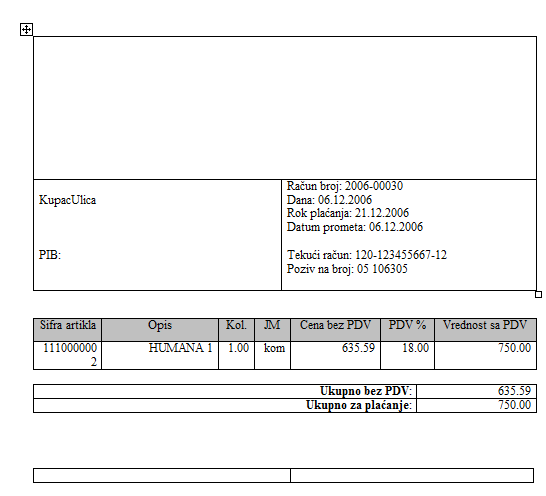 | ||||
| ||||
4.27.3. Postavke tekstova
Na izdatim dokumentima pored logotipa možemo takođe odrediti tekst koji ćemo preuzeti, a koji će se ispisati u zaglavlju dokumenta, kao i ispred i nakon tebele sa postavkama dokumenata.
 |
- Postavke za ispis u zaglavlju dokumenta
U prazno polje upišemo tekst koji će stajati u zaglavlju dokumenta. Isto tako izaberemo da li će se tekst i logotip ispisati na levoj/desnoj strani, odnosno na sredini dokimenta.
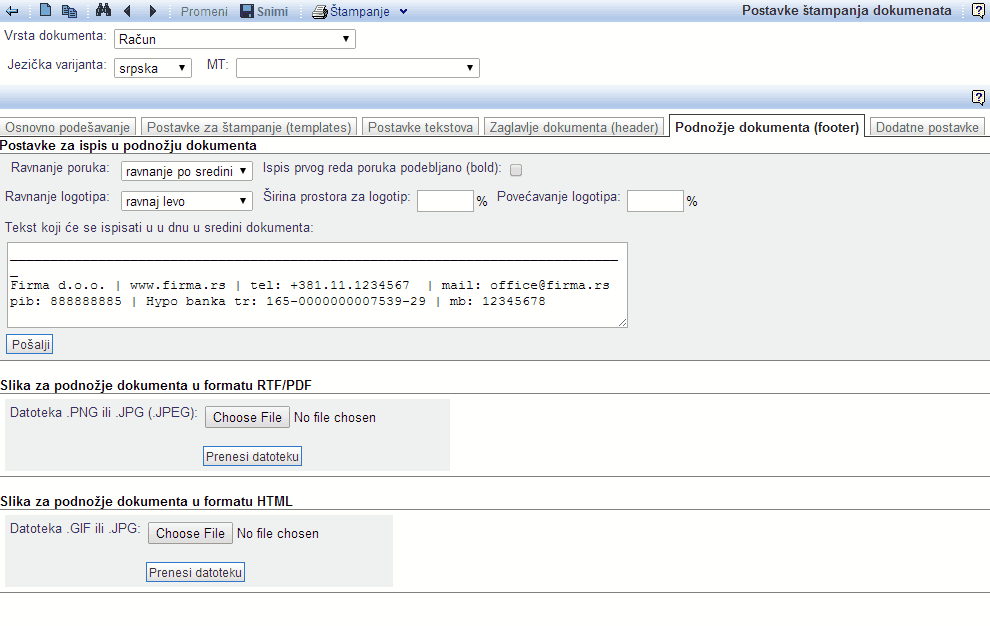 |
- Postavke za ispis u podnožju dokumenta
U prazno polje upišemo tekst koji će stajati u podnožju dokumenta. Isto tako izaberemo da li će se tekst i logotip ispisati na levoj/desnoj strani, odnosno na sredini dokimenta.
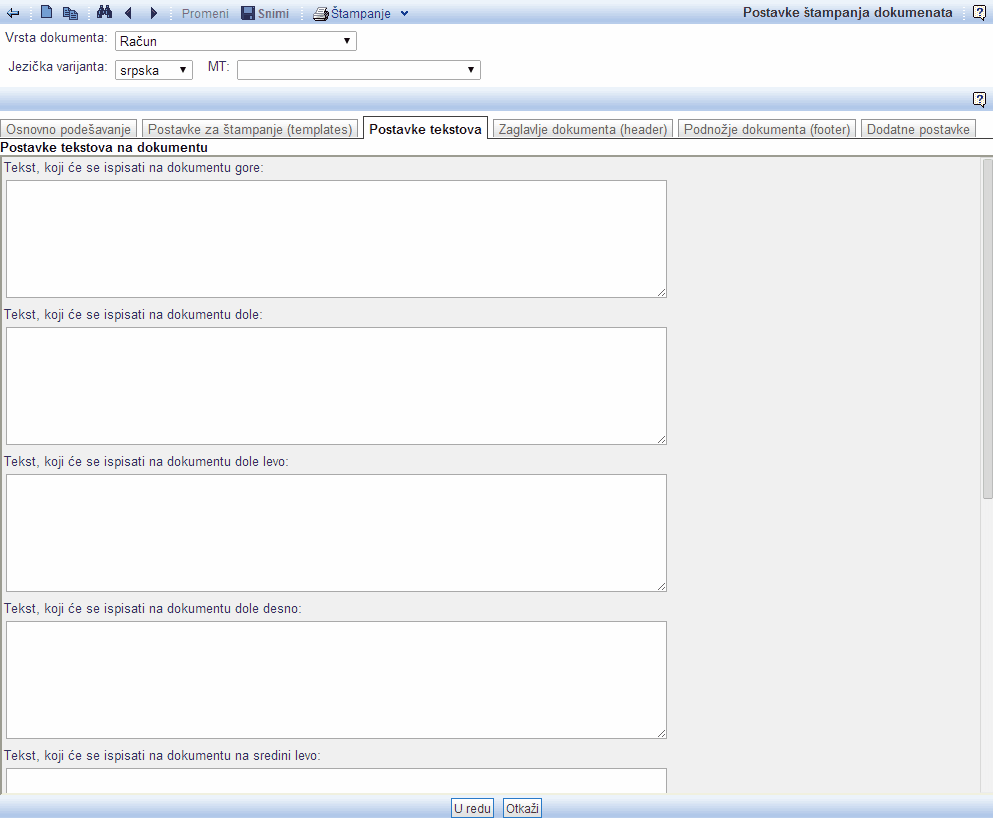 |
- Ostali tekstovi
- Upišemo tekst koji će se ispisati na dokumentu gore.
- Upišemo tekst koji će se ispisati na dokumentu dole.
- Upišemo tekst koji će se ispisati na dokumentu dole levo.
- Upišemo tekst koji će se ispisati na dokumentu dole desno.
- Upišemo tekst koji će se ispisati na dokumentu na sredini levo.
- Upišemo tekst koji će se ispisati na dokumentu na sredini desno.
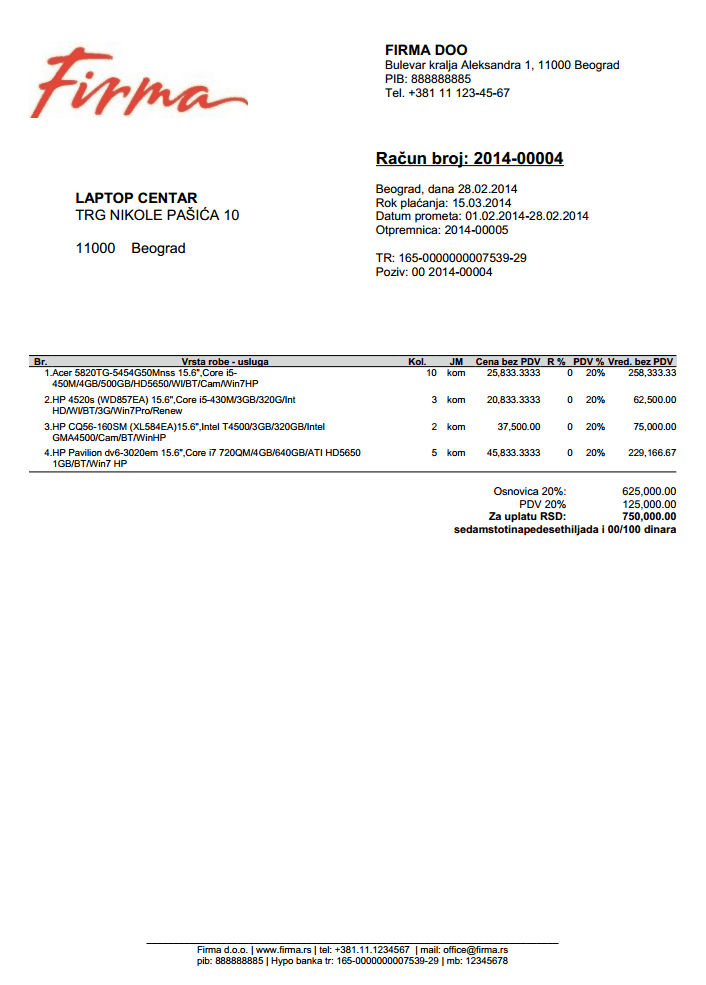 | ||||
| ||||
U nastavku teksta možemo takođe upotrebiti način koji nam omogućava da se željeni tekst ispiše automatski. U izboru imamo već određene tekstove, koje moramo ispisati između dva znaka $ i onda nam program automatski ispiše podatke.
Primer:
$NAZIV$, $TELEFON$,...
Te reči možemo uključiti u tekst. Mogućnosti se razlikuju od dokumenta do dokumenta, a mogućnosti su prikazane u sledećoj tabeli:
- OPŠTE
| $NAZIV$ | Naziv preduzeća |
| $ADRESA$ | Adresa preduzeća |
| $MATICNI_BROJ$ | Matični broj |
| $PIB$ | Poreski identifikacioni broj |
| $PDV_BROJ$ | Identifikacioni broj za PDV |
| $TELEFON$ | Telefon |
| $MOBILNI_TELEFON$ | Mobilni telefon |
| $FAX$ | Fax |
| $EMAIL$ | E-mail adresa |
| $TR$ | Tekući račun za štampu na računima |
| $IBAN$ | IBAN za štampu na računima |
| $SWIFT$ | SWIFT za štampu na računima |
| $MESTO_ISPOSTAVE$ | Mesto ispostave dokumenta |
| $MESTO_PRIJEMA$ | Mesto prijema dokumenta |
| $DANAS$ | Današnji datum |
| $NOVCANA_VALUTA$ | Novčana valuta države (napr. pre je bilo CSD, a sada RSD) |
| $LINExx$ ili $CRTAxx$ | Ispisuje crtu (___) pri čemu xx predstavlja broj karaktera na kojima je crta ispisana (napr. $CRTA45$) |
- SPECIFIČNOSTI VEZANE ZA IZDATE DOKUMENTE
| $POZIV_NA_BROJ$ | Pri ispostavljanju izdatih dokumenata automatski se kreira poziv na broj koji se koristi pri plaćanju kao referenca |
| $ISPOSTAVIO$ | Naziv korisnika programa koji je ispostavio dokument |
- OTPREMNICA
| $DATUM_ISPORUKE$ | Datum isporuke |
- RAČUN
| $DATUM_PROMETA$ | Datum prometa |
- AVANSNI RAČUN
| $DATUM_PRETPLATE$ | Datum uplate avansa |
- DOSTAVNICA i DOSTAVNI LIST
| $DATUM_PRIJEMA$ | Datum prijema |
| $PRIMIO$ | Naziv korisnika korisnika koji je primio (uneo) dokument |
- OPOMENE I IZVOD OTVORENIH STAVKI (IOS/IOP)
| $DATUM_PREGLEDA$ | Datum na koji pravimo izveštaj (pri pokretanju, polje izveštaj za datum). |
| $DATUM_UPLATE$ | Jedan dan pre datuma pregleda, tj. datuma opisanog iznad. |
| $VALUTA$ | Datum za plaćanje, definisan prema uobičajenom broju dana roka za plaćanje na preduzeću u odnosu na datum pregleda. |
| $VALUTA_DANAS$ | Identično kao opis iznad, ali prema današnjem datumu. |
| $BROJ_DANA$ | Broj dana za plaćanje prema definiciji na preduzeću. |
| $INVOICES_BANKACCOUNT$ | TR sa računa, ili osnovni preduzeća, ukoliko na računima postoje različiti bankovni računi. |
4.27.4. Postavke zaglavlja dokumenta
- Postavke ispisa u zaglavlju dokumenta
- U prazno polje upišemo tekst koji će stajati u zaglavlju dokumenta. Isto tako izaberemo da li đe se tekst ispisati na levoj/desnoj strani, odnosno na sredini dokumenta.
- Takođe možemo poravnati i logotip, čiju veličinu možemo sami odrediti tako što upišemo željenu širinu logotipa u % u odnosu na širinu zaglavlja dokumenta i, takođe, koliko puta želimo povećati njegovu veličinu u %, ukoliko smatramo da je previše mala.
- Ukoliko želimo da se prvi red ispiše podebljano (bold), tu mogućnost štikliramo.
| ||||
Zaglavlje dokumenta možemo napraviti i tako da se na njemu pokaže slika u formatu .PNG .JPG za formate ispisa RTF/PDF, ili .GIF .JPG za format ispisa HTML.
Slike prenosimo klikom na dugme , a po izboru željene slike postavljamo je na server klikom na dugme .
Po učitavanju slike na server dobijamo sledeću formu:
| ||||
Učitanu sliku možemo izbrisati dugmetom , ako je više ne želimo na dokumentu.
4.27.5. Postavke podnožja dokumenta
- Postavke za ispis u podnožju dokumenta
- U prazno polje upišemo tekst koji će se ispisati u podnožju dokumenta. Isto tako izaberemo da li će se tekst ispisati na levoj/desnoj strani, odnosno na sredini dokumenta.
- Možemo poravnati i logotip čiju veličinu takođe možemo sami odrediti tako što upišemo željenu širinu u % u odnosu na širinu podnožja dokumenta i koliko puta u % želimo logotip povećati, ako je premali.
- Ukoliko želimo da se prvi red ispiše podebljano (bold), tu mogućnost štikliramo.
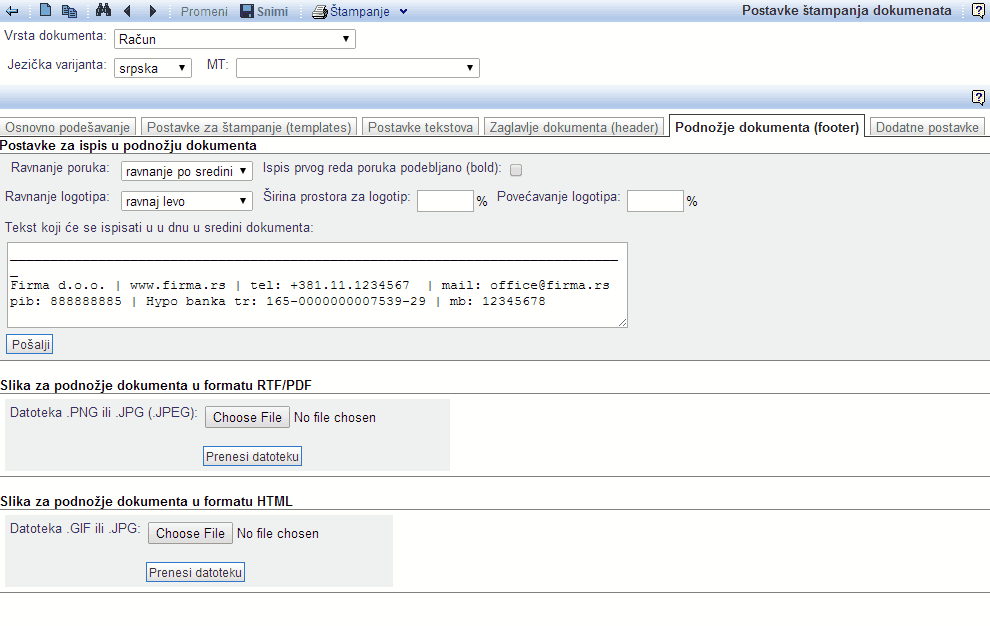 | ||||
| ||||
U RTF/PDF formatu odlučujemo o podnožju dokumenta tako da se u podnožju dokumenta ispiše grafička ilustracija sa tekstom, koga određujemo sa datotekom u PNG ili JPEG formatu.
U HTML formatu o podnožju dokumenta odlučujemo tako da se u podnožju dokumenta ispiše grafička ilustracija sa tekstom, koga određujemo sa datotekom u GIF ili JPG formatu.
Slike prenosimo klikom na dugme , a po izboru željene slike postavljamo je na server klikom na dugme .
Po učitavanju slike na server dobijamo sledeću formu:
Učitanu sliku možemo izbrisati dugmetom , ako je više ne želimo na dokumentu.
4.27.6. Dodatne postavke štampe
Ova strana nam služi za neke dodatne postavke, koje imaju funkciju pri štampi određenih dokumenata.
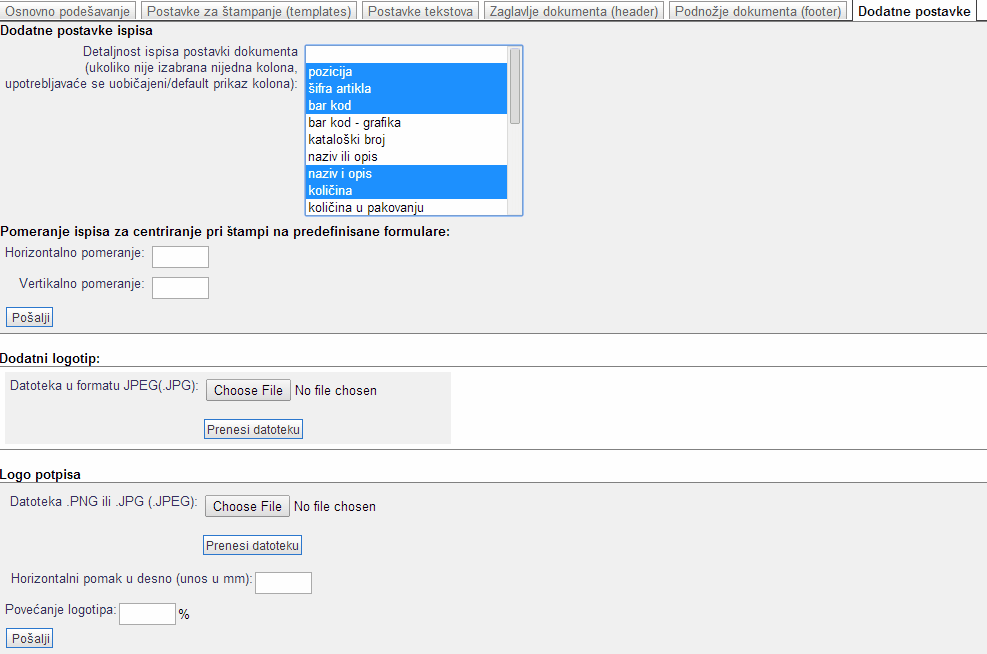 | ||||
| ||||
Prvi deo forme je vezan za štampu dokumenata kao što je izdati račun. Sastoji se od jedne liste koja ima mogućnost višestrukog izbora. Imamo mogućnost da izaberemo kolone koje će se prikazivati pri štampi, ili ukoliko nijedna nije izabrana, da ostavimo uobičajenu postavku štampe.
Možemo definisati horizontalno i vertikalno pomeranje pri štampi na predefinisane obrasce. Primer gde se ovo koristi može biti štampa naloga za plaćanje, gde je u zavisnosti od štampača verovatno potrebno postaviti ova pomeranja.
Drugi deo forme se sastoji iz postavke dodatnog logotipa koji koristimo kod putnih naloga.
Treći deo forme se sastoji iz postavki logo potpisa.
Po željenoj postavci, pre korišćenja, podatke moramo snimiti klikom na .
4.27.7. Postavke veličine i DPI-a slike
Da bi slike koje dodajemo u postavke štampe bile pravilno prikazane, kao i da bi program pravilno i brzo radio, potrebno je da slike budu određene veličine i rezolucije/DPI-a.
Da bi se slika dobro videla pri štampi, najbolje je da bude veličine kako treba i izgledati pri štampi, bez povećanja i smanjenja (skaliranje). Takođe treba koristiti rezoluciju od 96 DPI.
Konverzija, odnosno snimanje slike sa pomenutim parametrima, iz slike koju posedujemo, može se ostvariti sa velikim brojem specijalizovanih programa za sliku. Dajemo primer za IfanView, besplatni alat za rad sa slikama. Osim pomenutih, program može poslužiti i za druge obrade, kao što je npr. isecanje (crop) itd. Program možete preuzeti sa zvaničnog sajta http://www.irfanview.com/.
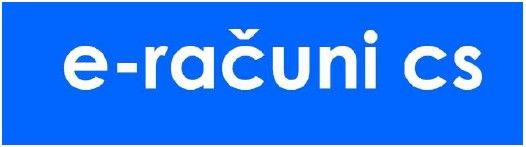 | ||||
| ||||
Datu sliku otvaramo sa programom IrfanView, zatim idemo na opciju i u prikazanom meniju možemo menjati veličinu i DPI slike.
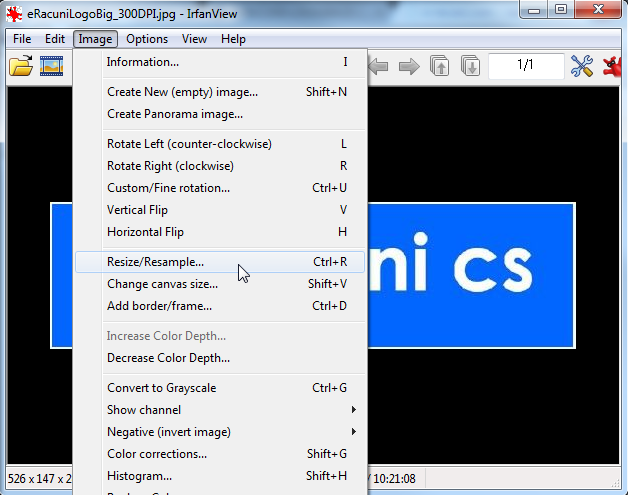 | ||||
| ||||
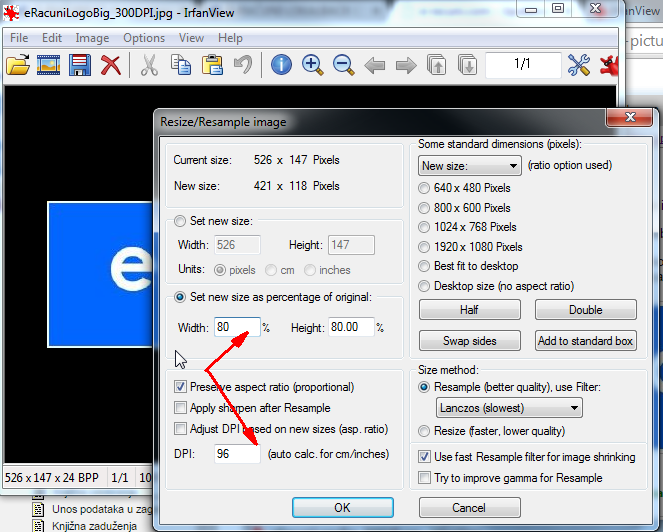 | ||||
| ||||
Izvršenu izmenu potvrđujemo sa OK, a zatim novu sliku snimamo sa , kao i svaki drugi fajl. Preporuka je da izaberete novo ime fajla, kako bi original (slika koju smo menjali) ostala sačuvana.
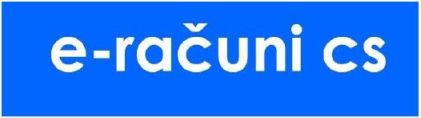 | ||||
| ||||
Tako dobijenu sliku možete koristiti za postavke štampe u programu e-računi.
5. Šifrant za vrste poslova/tarifa i obračun sati
U meniju se nalazi pregled svih poslova/tarifa koje možemo koristiti za obračun sati. Obračuni sati se kasnije mogu jednostavno preneti na izdati račun i fakturisati.
Ove podatke možemo takođe koristiti pri unosu radnih naloga.
Funkcionalnost koju ovaj modul uključuje:
- Vođenje vrsta poslova/tarifa [5.1]
- Vođenje projekata [5.2]
- Uređenje i pregled evidencije obračuna sati [5.3]
- Pregled i obračun sati [5.4] sa prenosom na izdati račun
5.1. Unos, pregled i uređenje šifranta poslova/tarifa
U meniju se nalazi pregled poslova/tarifa:
 | ||||
| ||||
Pri unosu i izmeni imamo mogućnost unošenja bitnih podataka, kao što je vidljivo na slici:
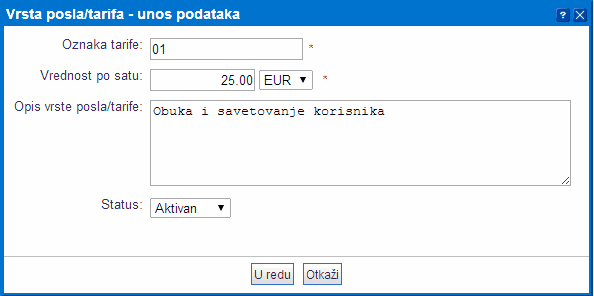 | ||||
| ||||
Ukoliko se tarife vezuju na projekte, potrebno je urediti i šifrant projekata [5.2].
5.2. Evidencija projekata
Pregled i administracija projekata se vrši u meniju . Pri unosu projekata možemo odrediti i administratore, tj. korisnike koji imaju prava rada na njemu.
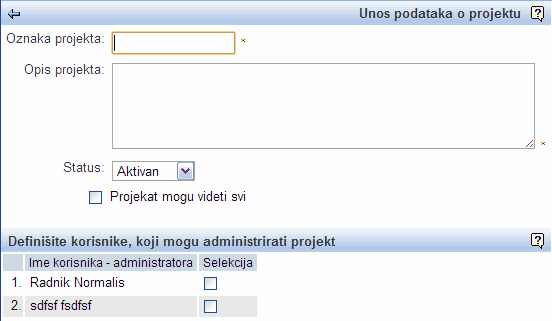 | ||||
| ||||
Unete projekte možemo koristiti pri evidenciji upotrebe sati [5.3].
5.3. Evidencija utroška vremena
Do opcije dolazimo kroz meni . Funkcionalnost nam služi za beleženje vremena. Na taj način možemo imati kontrolu utroška vremena prema klijentima, projektima itd. a kasnije iste troškove jednostavno fakturisati.
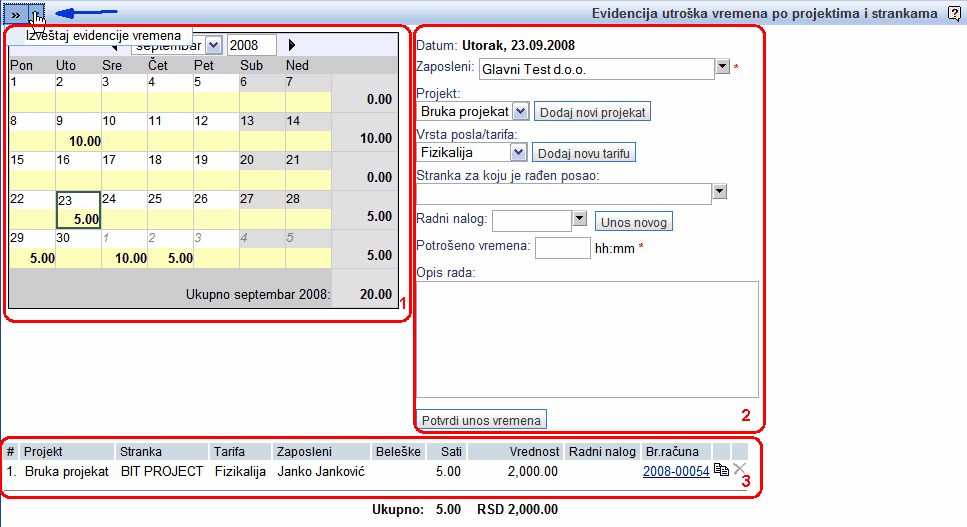 | ||||
| ||||
Na slici su obeležena 3 dela forme (kao i mogućnost izrade izveštaja - levo gore):
- Kalendar. U ovom delu se nalazi kalendar sa navigacijom. Izbor željenog dana vršimo klikom na njega (ukoliko za dan postoje zabeleženi sati njihov zbir će se videti u kalendaru);
- Unos vremena. Kada smo izabrali dan na kalendaru, nastavljamo sa unosom posla. Za unos je obavezno da imamo definisan projekat i tarifu (cenu po satu). Unos završavamo klikom na ;
- Pregled obračunatih sati. Kao što smo već pomenuli, pri izboru dana na kalendaru možemo videti zbirni iznos obračunatih sati. U ovom delu vidimo svaki pojedinačni unos. Ukoliko su sati već obračunati, u ovom delu možemo videti i vezu na račun. Takođe tu se nalazi i mogućnost brisanja i kopiranja stavke.
5.4. Evidencija vremena - pregled i obračun sati
Do opcije dolazimo kroz meni . Dobijamo standardnu formu za pretragu gde zabeležena vremena možemo pregledati po raznim kriterijumima.
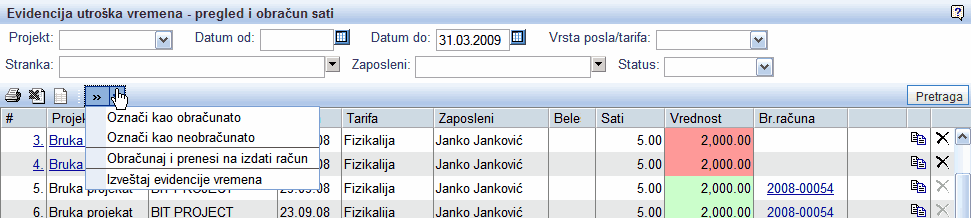 | ||||
| ||||
Zabeleženi unosi se mogu naći u dva statusa: obračunati (obeleženi zeleno) i neobračunati (obeleženi crveno).
Među dodatnim opcijama na ovoj strani, nalazi se i opcija Obračunaj i prenesi na izdati račun. Ovu opciju koristimo za fakturisanje neobračunatih sati. Po izboru ove opcije dobijamo stranu:
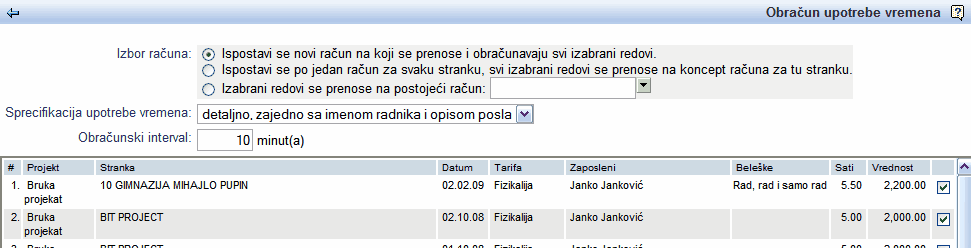 | ||||
| ||||
Na prikazanoj strani biramo stavke koje želimo kao i dodatne opcije za obračun. Samo dodatne opcije su dovoljno opisujuće same za sebe, tako da ih nećemo posebno obrađivati.
Po završenom izboru, fakture ispostavljamo klikom na .
6. Evidencija primljenih računa
Modul Nabavka nam, između ostalog, omogućava unos primljenih računa, avansnih računa i knjižnih odobrenja.
| ||||
Na osnovu primljenih dokumenata moguđe je činiti sledeće:
- Knjiženje primljenih računa [6.9], knjižnih odobrenja i avansnih računa.
- Generisanje elektronskih platnih naloga za plaćanje primljenih računa [6.8].
- Pregled otvorenih stavki.
- Vođenje obaveza za refundaciju materijalnih troškova.
- Vođenje evidencije računa plaćenih poslovnom karticom.
- Obračun PDV-a i knjige primljenih računa [10.5].
- Elektronsko arhiviranje [6.10] primljenih računa, knjižnih odobrenja i avansa.
Na primer, ako preduzeće ima spoljno knjigovodstvo, modul omogućava pregled podataka kako preduzeću, tj. stranci tako i računovodstu. Stranka može samostalno da unosi i plaća primljene račune, a računovodstvo da primljene račune proveri, radi obračun PDV-a i knjiži u glavnu knjigu.
| ||||
6.1. Pregled i pretraga primljenih računa
Do primljenih računa dolazimo preko menija . Otvori nam se spisak primljenih računa:
 | ||||
| ||||
Forma sa primljenim računima je u skladu sa standardnom postavkom uređenja dokumenata [3.1]. Primljene račune pretražujemo slično kao i Izdate račune [4.2].
6.1.1 Kriterijumi pretrage
Ako želimo dodatno izmeniti prikaz mogu se koristiti kriterijumi sa gornjeg dela strane. Tako primljene račune možemo pretraživati po raznim kriterijumima.
| Br. dok. | Ako znamo tačan broj primljenog dokumenta možemo ga ovde upisati. |
| Traži po | Osnovna opcija je datum prijema, sa klikom na |
| Od dana-Do dana | U polja upisujemo datume po kojima želimo vršiti pretragu primljenih računa. Sa klikom na |
| Status | U padajućem meniju izaberemo status računa koje želimo prikazati. |
| Br. niza | Upišemo serijski broj računa. |
| Dobavljač | U polje upisujemo dobavljača primljenog računa koji tražimo. Dovoljno je da upišemo prva slova, a zatim će se automatski otvoriti lista iz koje možemo da izaberemo dobavljača klikom na ime. Ako u prvom redu liste računar ispise crtice, to znači da nije pronašao partnera čije ime počinje upisanim karakterima. |
| Način uplate | Klikom na |
| MT | Možemo upisati mesto troška za koje radimo pretragu. |
| Iznos | Možemo upisati iznos računa i valutu po kojem radimo pretragu. |
Po izboru kriterijuma klikom na započinjemo pretragu po kojoj nam računar prikazuje račune koji odgovaraju kriterijumima pretrage.
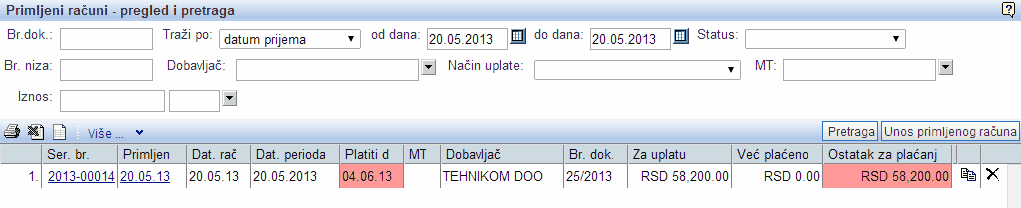 | ||||
| ||||
Ako račun nije proknjižen u glavnu knjigu [11] program nas na to upozorava malom lampicom pored serijskog broja računa. Program nas upozorava crvenim ispisom računa u 3 slučaja:
- Iznos zaračunatih postavki se ne poklapa sa ukupno unetim iznosom za plaćanje.
- Konto troškova na koji se knjiži postavka primljenog računa nije izabran.
- Dokument nije plaćen, a prošao je rok za plaćanje
Pri ispisu računa sa desne strane možemo videti dugme ![]() , koji možemo koristiti na primer pri ponavljajućem unosu mesečnih računa. Dugme funkcioniše kopiranjem datog računa u novi, pri čemu možemo promeniti samo vrednosti za zaglavlje, dok nam postavke ostaju kao i na originalu.
, koji možemo koristiti na primer pri ponavljajućem unosu mesečnih računa. Dugme funkcioniše kopiranjem datog računa u novi, pri čemu možemo promeniti samo vrednosti za zaglavlje, dok nam postavke ostaju kao i na originalu.
Ako pri pretrazi ne postoji ni jedan račun koji zadovoljava kriterijume računar će nam to i napisati.
 | ||||
| ||||
Na strani nalazi se meni . U ovom meniju možemo izabrati neku iz opcija prikazanih na slici:
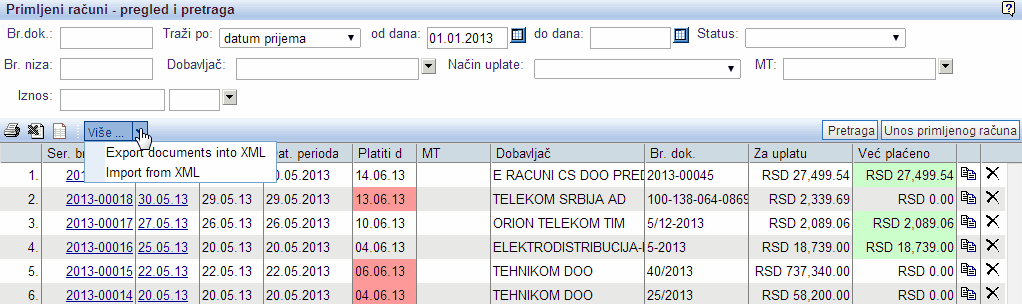
6.1.2 Brisanje primljenih računa
Primljene račune možemo i obrisati klikom na ikonicu za brisanje:
![]()
Po kliku računar nas pita da li smo sigurni da želimo izbrisati račun.
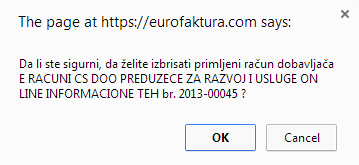 | ||||
| ||||
Klikom na račun će se obrisati.
Ako je račun već proknjižen nije ga moguće obrisati, a to će nam reći upozorenje:
 | ||||
| ||||
6.2. Unosna maska primljenih računa
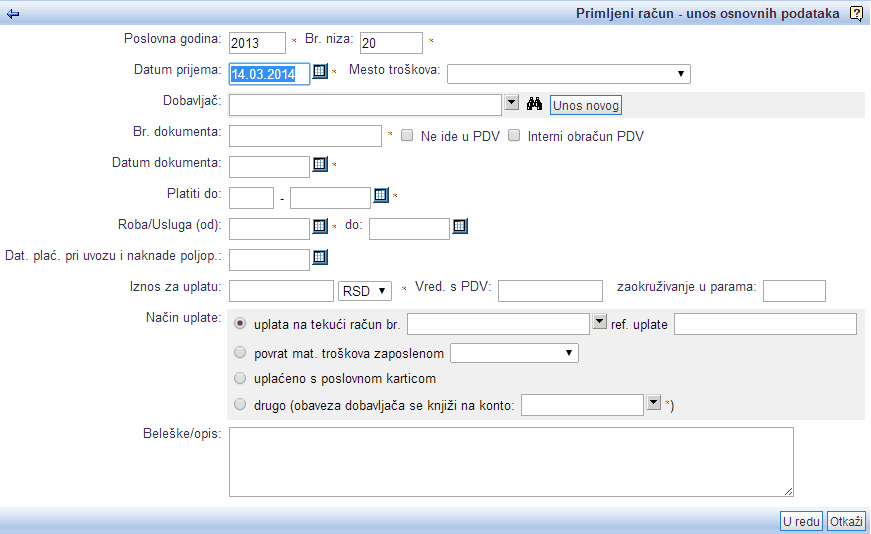 | ||||
| ||||
U unosnu masku, kao što se vidi na gornjoj slici, se unose podaci sa zaglavlja računa. Polja koja su označena sa zvezdicom potrebno je obavezno ispuniti, inače program ne može završiti unos.
| Poslovna godina | Upišemo godinu knjiženja. |
| Broj niza | Upišemo redni broj niza računa. |
| Datum prijema | Upišemo datum prijema računa. |
| Dobavljač | Dobavljača biramo iz već postojećeg spiska sa klikom na strelicu |
| Br. dokumenta | Upišemo broj računa. |
| Ne ide u PDV | Ukoliko račun ne treba da uđe u obračun PDV-a, koristimo ovu opciju. |
| Interni obračun PDV | Kao i prethodna i ova opcija je vezana za obračun PDV-a. Koristi se npr. kod uvoza usluga gde se PDV obračunava na specifičan način. |
| Datum dokumenta | Upišemo datum izdavanja računa. |
| Platiti do | Upišemo datum roka plaćanja. |
| Roba/Usluga (od) | Unesemo period na koji je izdat račun. Datum je bitan zbog kasnijeg knjiženja primljenih računa. |
| Datum plaćanja pri uvozu i naknade poljoprivredniku | Unesemo datum plaćanja. |
| Iznos za uplatu | Upišemo iznos za uplatu. Ako primamo račun iz inostranstva izaberemo potrebnu valutu. |
| Način uplate | Izaberemo način uplate koji nam odgovara. Izbor načina plaćanja utiče na izbor konta za automatsko knjiženje obaveza za plaćanja računa. |
| Beleške/opis | Upišemo potrebne beleške koje se odnose na primljeni račun. |
Pravilan unos podataka u gornja unosna polja po prijemu računa je bitan radi automatskog knjiženja primljenih računa. Pravilan unos je posebno bitan za Način plaćanja. Razlikujemo sledeće načine plaćanja:
- Uplata na tekući račun - izaberemo ako primljeni račun treba uplatiti na tekući račun [6.8].
- Povrat mat. troškova zaposlenom - izaberemo ako je zaposleni dao sopstvene pare za preduzeće. Konto na koji se knjiži zavisi od podataka unetih za zaposlenog [15.4].
- Uplaćeno s poslovnom karticom - biramo ako je račun plaćen poslovnom karticom. Ako je račun plaćen privatnom karticom zaposlenog, označićemo ga kao povrat materijalnih troškova.
- Drugo - biramo ako je račun plaćan na drugi način (pretplata, kompenzacija,...).
Unos podataka potvrđujemo klikom na . Potom dobijamo stranu sa podacima računa.
6.3. Pregled primljenog računa
Na strani za pregled primljenog računa možemo menjati već unete podatke, kao i dodavati postavke za račun.
6.3.1 Primer prikaza računa bez postavki:
| ||||
Na gornjoj slici vidimo da ne postoje unete postavke prometa. Unos postavki možemo uraditi na dva načina:
- Klikom na , gledaj Unos prometa [6.5]
- Klikom na , gledaj Unos postave prometa [6.4]
Takođe na račun možemo uneti i artikle klikom na , gledaj Dodavanje artikala [6.6].
Kada unesemo postavku-promet, račun će izgledati otprilike ovako:
| ||||
6.3.2 Koje funkcije postoje na ovoj strani?
Na vrhu strane se nalazi standardni glavni red [3.2], koji je opisan u uvodnom poglavlju uputstva.
Na glavni red je dodato dugme . Klikom na njega dobijamo mogućnost da računu pridodamo skeniranu sliku, dokument, te da ih tako elektronski arhiviramo [6.10].
6.4. Unos postavki primljenog računa
| ||||
Klikom na otvara nam se sledeća strana:
| ||||
| Vrsta prometa | Izaberemo vrstu prometa za obračun PDV-a. Osnovna opcija je Oporezive nabavke. Ako nam ova opcija ne odgovara možemo je promeniti izborom iz liste, klikom na |
| Iznos ulaznog PDV sa pravom na odbitak | Označimo da li se PDV odbija ili ne. Unos je takođe bitan za obračun PDV-a. |
| Opis robe/usluga | Upisujemo opis stavke koja se unosi. Pri knjiženju, ovaj opis će se pojaviti u opisu knjiženja. |
| Vrednost bez PDV | Upišite vrednost postavke bez PDV-a. |
| Konto | Unesemo konto na koji će se knjižiti postavka. Unos konta nije obavezan tako da se može ostaviti i za kasnije. |
| Stopa PDV | Izbor stope PDV-a. Ako je pri vrsti prometa izabrana neoporeziva nabevka i sl. ovaj izbor nema značaja. |
| Iznos PDV | Podatak upisujemo samo ako se iznos PDV-a na primljenom računu ne poklapa sa iznosom koji program izračuna. Ovo se može dogoditi zbog različitih zaokruživanja. |
| Unos novog konta | Novi konto možemo definisati u kontnom planu. |
Unos potvrđujemo klikom na . Ako nema grešaka ponovo nam se pokazuje strana za pregled primljenog računa [6.3].
6.5. Unos prometa primljenog računa (računovodstveni servis)
Računovodstveni unos primljenog računa nam omogućava brz unos primljenog računa koji poseduje veliki broj stavki. Klikom na otvara nam se strana za unos kao na slici:
| ||||
Na strani se nalaze polja koja predstavljaju kolone iz knjige primljenih računa [10.5] kao i polja za izbor konta na koja će se knjižiti. Moguć je izbor više konta na koja će se knjižiti.
Kada unesemo sve podatke potvrđujemo klikom na čime se vraćamo na pregled primljenog računa.
Primljeni račun snimamo klikom na Snimi.
6.6. Dodavanje artikala
Ako smo kliknuli na dugme otvara nam se strana za dodavanje artikala na račun, kao na sledećoj slici:
| ||||
Artikle možemo tražiti po kriterijumima pretrage: šifra artikla, reč iz opisa, bar kod, izdavač, grupa artikala itd.
Primer pretrage po šifri artikla:
Unesemo šifru artikla i kliknemo na . Dobijamo sledeći rezultat:
| ||||
Kada pronađemo artikal upisujemo količinu i dodajemo ga na račun klikom na dugme .
U spisku artikala nam se prikazuju artikli koje smo prethodno uneli u Artikle. Ukoliko želimo uneti novi artikal to možemo učiniti i sa ove strane klikom na . Kako se unose podaci za artikal nalazi se u poglavlju Unos artikala [13.2.2].
6.7. Unos novog dobavljača
Kada unosimo podatke u primljeni račun, moramo uneti i podatke o dobavljaču. Ako dobavljača nema u našem šifrantu, moramo ga dodati.
Pritiskom na pokazuje nam se forma za unos podataka o dobavljaču:
| ||||
Klikom na potvrđujemo unos i pokazuje nam se sledeća strana:
| ||||
Klikom na potvrdimo i snimimo podatke u naš šifrant partnera i automatski se vraćamo na unos primljenog dokumenta [6.2].
6.8. Plaćanje primljenih računa
Ukoliko za plaćanje računa koristimo elektronsko bankarstvo program nam može pojednostaviti rad. Iz primljenog računa se mogu generisati nalozi za plaćanje. Ukoliko je za opciju načina plaćanja izabrano plaćanje na tekući račun, pojavljuje se opcija za plaćanje računa, a ukoliko je već plaćen možemo ponovo generisati nalog za plaćanje. Račun će prikazati veze na naloge preko kojih je plaćan.
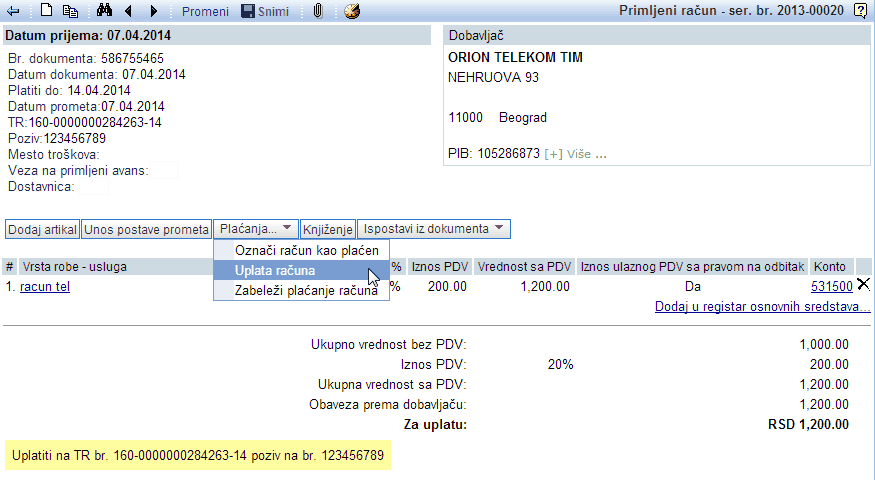 | ||||
| ||||
Po izboru opcije za plaćanje otvara nam se forma sa platnim nalogom na kojem su popunjeni podaci uneti u primljenom računu:
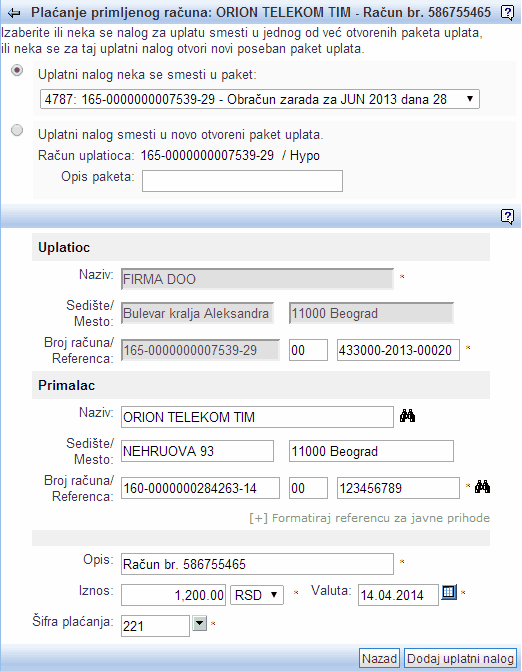 | ||||
| ||||
Pritiskom na dugme generisaće se nalog za plaćanje. Veza će se videti na primljenom računu, a generisani nalog je vidljiv i iz modula pregleda naloga za plaćanje [8.1].
6.9. Masovno knjiženje prikazanih primljenih računa
Žuta sijalica pored računa nas upozorava da račun nije knjižen. Crveno obeleženo polje se može pojaviti u slučajevima koji su opisani na strani pretrage [6.1].
| ||||
Masovno knjiženje primljenih računa vršimo klikom na pri čemu nam se otvara meni u kome biramo Knjiženje prikazanih dokumenata:
Po kliku, program nam ispisuje račune iz spiska koji se mogu knjižiti kao na slici:
| ||||
Klikom na dugme potvrđujemo da želimo proknjižiti izabrane račune. Po kliku pokazuje nam se strana sa nalogom za knjiženje na koji su proknjiženi izabrani računi.
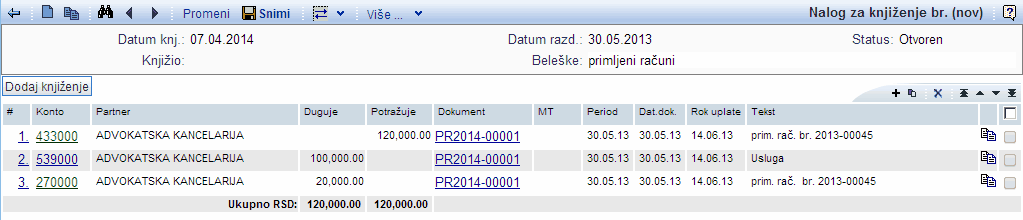 | ||||
| ||||
Klikom na snimamo nalog u program i time smo proknjižili primljene račune.
Knjiženje primljenih računa, kao što je prikazano, vrši se automatski. Po izboru konta za obaveze dobavljača kao i za PDV koriste se postavke automatskog knjiženja [11.1.3]. Pri izboru konta za troškove koristi se konto koji je unet na primljeni račun.
6.10. Arhiviranje primljenih računa
Program nam omogućava da primljene račune elktronski arhiviramo. U glavnom redu nalazi se dodatno dugme koje kada kliknemo dobijamo stranu za uvoz slike u program.
| ||||
Klikom na željenu sliku možemo pronaći na našem računaru. Kada pronađemo željenu sliku potvrđujemo klikom na dugme , kao na slici:
| ||||
Kada potvrdimo uvoz datoteke sa slikom pri prikazu primljenog računa prikazuje nam sa desne strane dodati dokument, kao na slici:
| ||||
6.11. Pregled i pretraga primljenih knjižnih odobrenja
Pregled primljenih knjižnih odobrenja dobijamo kroz meni .
Pregled i pretraga je ista kao pretraga za primljene račune [6.1].
6.12. Unos primljenih knjižnih odobrenja
| ||||
Primljena knjižna odobrenja unosimo na isti način kao i primljene račune. Knjižna odobrenja se vezuju na primljene račune tako da u programu mora postojati primljeni račun na kojeg se knjižno odobrenje vezuje.
6.13. Pregled i pretraga primljenih avansnih računa
Pregled primljenih avansnih računa dobijamo kroz meni .
Pregled i pretraga je ista kao pretraga za primljene račune [6.1].
7. Putni nalozi
Modul putnih naloga nudi sledeću funkcionalnost:
- Izradu i evidenciju putnih naloga, obračun putnih naloga sa dnevnicama i prevozom za Srbiju i inostranstvo.
- Mogućnost da zaposleni definisan kao korisnik može za sebe izraditi putni nalog, odštampati ga i dati na proveru, potpis i isplatu akontacije.
- Mogućnost da zaposleni ima uvid u svoje putne naloge.
- Isplata putnih naloga preko tekućeg računa ili blagajne.
- Korisnička prava na više nivoa, u skladu sa potrebnim poslovnim procesom.
- Šifrant službenih vozila i relacija.
- Mogućnost vođenja knjige vožnje.
- Mogućnost pisanja izveštaja sa službenog puta kao priloga putnom nalogu.
- Mogućnost postavke izgleda za štampu putnih naloga.
- Mogućnost obračuna dnevnica za više država na jednom putnom nalogu.
- Automatska kontrola unetih podataka i obračun putnih troškova.
- Automatski uvoz kurseva stranih valuta i visini propisanih dnevnica.
- Ispis izveštaja putnih naloga po vozilu, zaposlenom, statusu...
- Izvoz podataka u tabele (OpenOffice, MS Excel).
- Automatsko zatvaranje putnih naloga.
Modul putnih naloga je integrisan sa ostalim modulima programa, pa tako nudi automatsko knjiženje kao i isplatu preko banke ili blagajne.
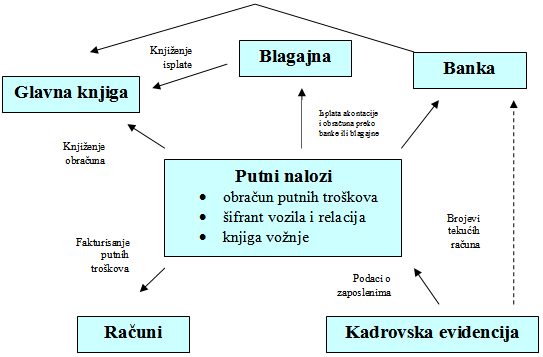 | ||||
| ||||
7.1. Pregled i pretraga putnih naloga
Pregled putnih naloga nalazimo u meniju . Za pregled dobijamo standardnu formu sa parametrima pretrage, dokumentima i mogućnošću dodavanja novog putnog naloga.
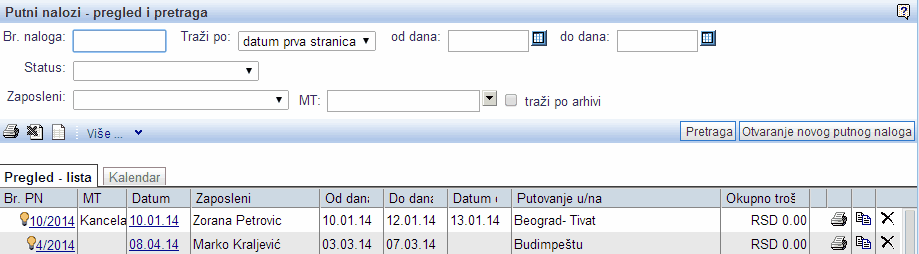 | ||||
| ||||
Putne naloge možemo pretraživati po većem broju kriterijuma.
Osim standarnog pregleda dokumenata možemo izabrati pregled prema kalendaru (zalistak Kalendar).
Među dodatnim opcijama se nalazi:
- Štampa prikazanog spiska
- Štampa prikazanih putnih naloga sa njihovim obračunima
- Masovno knjiženje putnih naloga
Novi putni nalog započinjemo klikom na .
7.2. Novi putni nalog
Pri izradi putnog naloga najpre nam se prikazuje forma za popunjavanje osnovnih podataka.
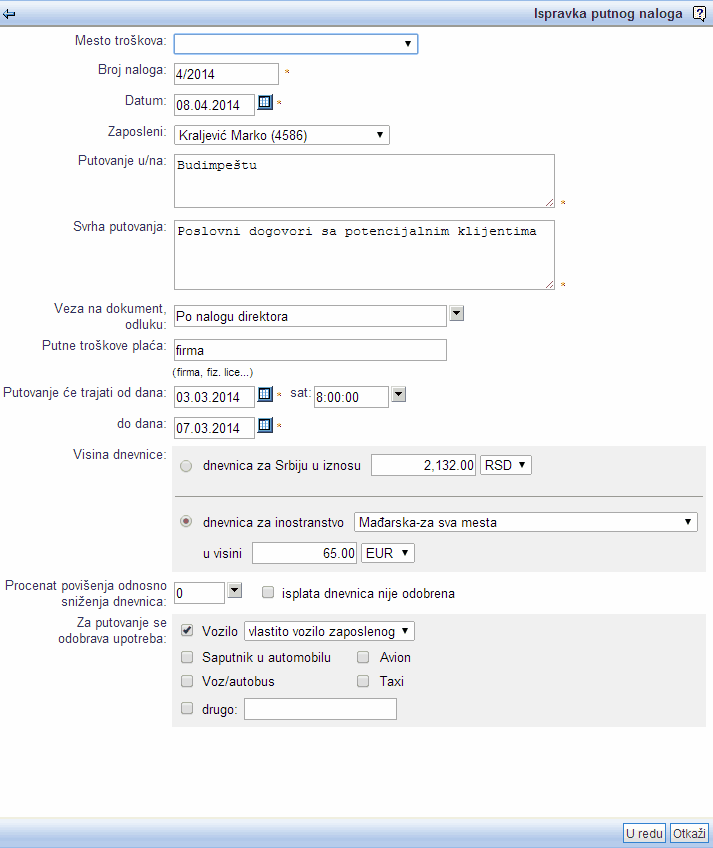 | ||||
| ||||
| Mesto troškova | Za putni nalog možemo vezati mesto troškova | |
| Broj naloga | Sistem automatski dodeljuje brojeve putnih naloga (moguće definisanje preko postavke brojača) | |
| Datum | Datum izrade putnog naloga | |
| Zaposleni | Zaposleni za kojeg je putni nalog | |
| Putovanje u/na | Odredište, tj. opis puta. Ukoliko putovanje nije direktno može pisati npr. Beograd-Novi Sad-Zagreb-Sarajevo-Beograd | |
| Svrha putovanja | Opis putovanja | |
| Veza na dokument, odluku | Po odluci ili dokumentu (može sadržati broj dokumenta) | |
| Putne troškove plaća | Ko snosi putne troškove | |
| Putovanje od/do | Datum i vreme polaska i dolaska | |
| Visina dnevnice | Biramo državu putovanja i prema tome program može izračunati dnevnice. Ovaj izbor će se koristiti pri automatskom obračunu putnog naloga. Ukoliko postoje dnevnice za više država taj podatak je neophodno naknadno upisati pri obračunu. | |
| Procenat povišenja odnosno sniženja dnevnica | Slično kao i za izbor dnevnica. | |
| Upotreba vozila | Izbor vozila, tj. načina putovanja. |
Po potvrdi unosa, ukoliko nema grešaka dobijamo stranu sa dodatnim mogućnostima.
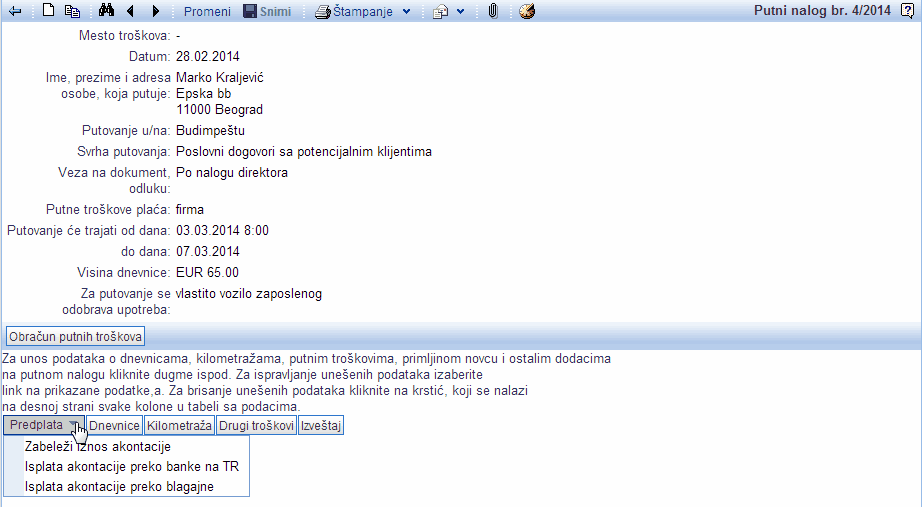 | ||||
| ||||
Sa ove strane možemo uneti iznos akontacije, a zatim odštampati putni nalog.
Sa iste strane se po zavšetku puta mogu uneti svi troškovi (dnevnice, putarine, ostali troškovi), a zatim napraviti obračun putnih troškova. Takođe je moguće dodati izveštaj sa puta.
7.3. Automatsko zatvaranje putnih naloga
Funkcija automatskog zatvaranja putnih naloga služi kako za samo zatvaranje tako i za slanje obaveštenja zaposlenima (ukoliko imaju unete e-mail adrese) da će putni nalozi biti zatvoreni.
Pri pokretanju obrade možemo izabrati broj dana po kojem će se putni nalozi zatvoriti i broj dana do slanja obaveštenja zaposlenima.
Funkija je dostupna kroz meni .
8. Banka
Modul banka je namenjen izradi naloga za plaćanje za prenos u banku kao i uvozu elektronskih izvoda iz banke i automatskom knjiženju prometa na nalog za knjiženje.
Funkcije koje poseduje modul banka su:
- Unos i pretraga paketa [8.3] sa uplatnim nalozima.
- Integracija sa drugim modulima programa (plaćanje primljenih računa...).
- Izvoz i prenos [8.4] paketa sa nalozima za plaćanje u aplikacije za elektronsko bankarstvo.
- Elektronski uvoz izvoda [8.6] prometa na tekućem računu.
- Pregled i arhiviranje prometa na TR.
- Automatsko knjiženje [8.7] prometa u glavnu knjigu.
8.1. Prikaz paketa sa nalozima za plaćanje
Paket naloga za uplatu možemo dobiti njegovim izborom sa strane :
| ||||
8.2. Unos vaših tekućih računa
Pre unosa uplatnih naloga potrebno je uneti podatke o vašim tekućim računima.
Ako nismo još uneli naš tekući račun dobićemo sledeću poruku:
| ||||
Po pritsku na dugme dobijamo sledeću stranu:
| ||||
Po unosu TR firme možemo nastaviti sa unosom naloga.
8.3. Unos uplatnih naloga
Program je namenjen unosu uplatnih naloga koji potom idu u banku na obradu.
Naloge za plaćanje pretražujemo kao i ostale dokumente po sledećim kriterijumima:
| ||||
| Datum od/do | Upišemo vremenski period u kome želimo tražiti pakete uplata. |
| Opis paketa/uplate | Upišemo opis paketa uplata koji želimo pronaći, tj. deo teksta koji smo upisali u opis pri izradi paketa. |
| Status | Možemo birati između otvorenog i zatvorenog paketa uplata. |
| Prikaz | Izaberemo da li želimo prikaz paketa sa nalozima za uplatu ili prikaz pojedinačnih uplatnih naloga. Nalozi se pri izradi grupišu u pakete uplatnih naloga. |
Klik na dugme omogućava nam da započnemo unos novog paketa uplata.
Otvara nam se forma za izbor tekućeg računa, ili njegov ručni unos, na koji se odnosi paket kao i opis paketa.
| ||||
| Ukoliko je izabran tekući račun isplatioca, a ne ručni unos, sva polja uplatioca će biti automatski popunjena i njihovo menjanje nije omogućeno. To znači da se pri unosu uplatnih naloga unose samo podaci o primaocu. |
Klikom na otvara nam se sledeća strana:
| ||||
Unos podataka potvrđujemo klikom na .
| U toku unosa naziva primaoca vrši se automatska pretraga baze tako da se, ukoliko primalac već postoji u sistemu, svi njegovi podaci automatski popune. Za pretragu baze možemo koristiti i ikone dvogleda sa prikazane strane. |
8.4. Izvoz uplatnih naloga
Program omogućava izvoz uplatnih naloga u druge programe. Formati za izvoz se konstantno dopunjuju i mogu se prilagoditi za konkretnu banku (trenutno su podržani formati za Halcom, Pexim, Raiffeisen). U sistemu se može vršiti i uvoz [8.6] naloga za plaćanje.
Izvoz je moguć sa strane za pregled i pretragu, kao i iz konkretnog paketa uplata.
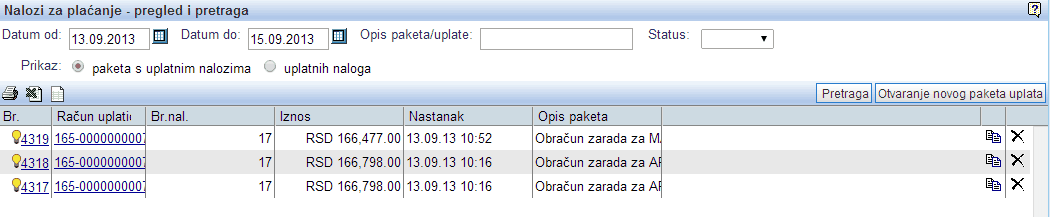 | ||||
| ||||
| ||||
Izvoz se vrši klikom na .
8.5. Uvoz uplatnih naloga
Program omogućava uvoz uplatnih naloga iz tabelarnog fajla. Kao i kod drugih uvoza možemo koristiti razne formate (Excel, CSV, ODS...).
Fajl biramo preko standardne forme za uvoz. Na donjoj slici možemo videti obrazac i kolone koje se u njemu ispisuju.
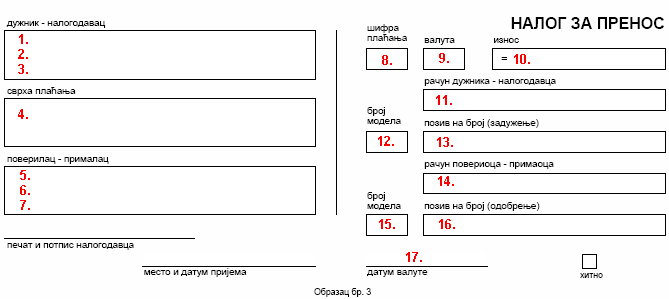 | ||||
| ||||
Potreban redosled kolona u datoteci je sledeći:
- Naziv uplatioca
- Adresa uplatioca
- Grad uplatioca
- Opis - svrha plaćanja
- Naziv primaoca
- Adresa primaoca
- Grad primaoca
- Šifra plaćanja
- Valuta plaćanja (RSD)
- Iznos
- Broj računa uplatioca
- Model uplatioca/zaduženja
- Poziv na broj uplatioca/zaduženja
- Broj računa primaoca
- Model primaoca/odobrenja
- Poziv na broj primaoca/odobrenja
- Datum valute
Primer datoteke za uvoz uplatnih naloga:
| PaymentPackageImport.xls Veličina: 14.00 kB |
8.6. Uvoz izvoda prometa TR
Program nam omogućava automatski uvoz izvoda TR. Zbog različitih formata koje banke koriste uvoz se razlikuje od banke do banke. Ovu funkcionalnost dobijamo preko menija .
| ||||
Ako se vaša banka ne nalazi u datom spisku kontaktirajte nas radi implementacije.
- Hypo Alpe Adria
- Hypo XML [8.6.1] - uvoz iz XML datoteke.
8.6.1. Hypo Alpe Adria XML uvoz
8.7. Automatsko knjiženje prometa TR
Knjiženje izvoda vršimo sa strane pregleda izvoda kojoj pristupamo kroz meni i izborom željenog izvoda. Zatim kliknemo na dugme , kao na slici:
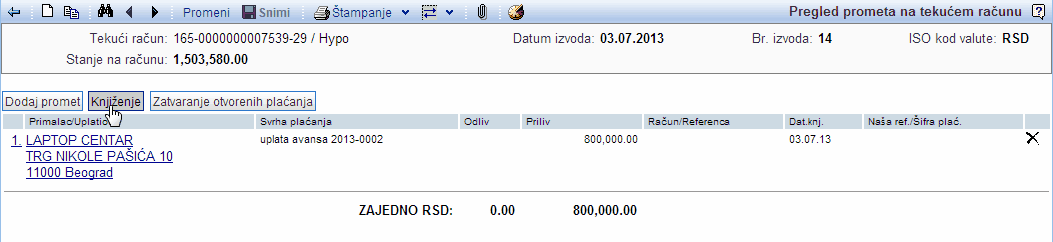 | ||||
| ||||
Na nalog se knjiže pojedinačni iznosi sa izvoda. Prometi se knjiže sa datumom jednakim datumu izvoda.
9. Blagajna
Modul blagajna je namenjen poslovanju preduzeća sa gotovinom. Program omogućava:
- unos, evidenciju i pregled blagajničkih prijema,
- unos, evidenciju i pregled blagajničkih izdataka,
- ispis blagajničkog dnevnika [9.5.1],
- automatsko knjiženje [9.4] blagajničkih prijema, izdataka.
Program omogućava vođenje većeg broja blagajni. Takođe moguć je rad sa dinarskim kao i sa deviznim blagajnama.
Za svaku blagajnu moguće je odrediti korisnike programa koji joj imaju pristup. Jedna blagajna može imati više korisnika, takođe i jedan korsnik može raditi na više blagajni.
Modul blagajna povezan je sa glavnom knjigom [11] i omogućava direktno knjiženje [9.4].
Na početku je potrebno uneti blagajnu u šifrant blagajni [9.1].
9.1. Šifrant blagajni
U šifrant blagajni unosimo sve blagajne preduzeća. Ako na pr. ima više organizacionih jedinica, za svaku se može definisati posebna blagajna, pa time i evidencija prometa i prava korisnika.
Pre unosa prve blagajne program nam piše sledeću poruku:
| ||||
Priskom na otvara nam se strana za unos blagajne.
| ||||
Forma sadrži sledeća polja:
| Oznaka | Unosimo željenu oznaku blagajne. |
| Mesto troškova | Biramo mesto troškova [11.1.4] za koje se vezuje data blagajna. Na isto će se vezivati svi prometi date blagajne. |
| Konto | Biramo konto koje će se koristiti za knjiženje blagajne. |
| Vrsta blagajne | Biramo da li je u pitanju dinarska ili devizna blagajna. |
| Početno stanje | Upisujemo početno stanje blagajne. |
| Beleške | Upisujemo dodatni tekst vezan za blagajnu. |
U tabeli Referent blagajne označavamo korisnike koji imaju pristup blagajni. Korisnik koji poseduje pravo uređenje šifranta blagajni [14.8.2.3] ima automatski pristup svim blagajnama. Svi ostali korisnici koji imaju korisničko pravo pregled blagajničkih dokumenata [14.8.2.2] i unos i izdavanje blagajničkih dokumenata [14.8.2.1] mogu raditi samo na blagajnama za koje su čekirani kao referenti.
9.2. Pregled i pretraga blagajničkih prijema i izdataka
Program omogućava različite kriterijume pretrage blagajničkih prometa. Ova opcija nam je dostupna iz menija .
| ||||
| Br.dok. | Ako znamo tačan broj dokumenta koji želimo pronaći možemo koristiti ovu opciju. |
| Dat. dok. od/do | Period za koji vršimo pretragu. |
| Blagajna | U slučaju da imamo definisan veći broj blagajni moći ćemo ih birati iz spiska. |
| Partner | Izbor partnera. |
| Mesto trošk. | Izbor mesta troškova. |
| Status | Izbor statusa dokumenta. |
| Način uplate | Biramo način uplate. |
| Vrsta dok. | Možemo vršiti pretragu samo prihoda ili troškova. |
9.3. Unos i izdavanje blagajničkih prometa
Na strani pregleda i pretrage [9.2] klikom na ili otvaraju se vrlo slične forme sa naravno različitim funkcijama. Opisaćemo unos blagajničkog izdatka, dakle otvara nam se strana:
| ||||
Po unosu parametara potvrđujemo klikom na i dobijamo stranu:
| ||||
Nove stavke dodajemo klikom na
9.4. Knjiženje blagajne
Knjiženje blagajne nam je dostupno iz menija sa strane pregleda i pretrage [9.2] blagajničkog prometa.
| ||||
Program nam prikazuje spisak svih blagajničkih dnevnika koji još nisu knjiženi. Knjiženje započinjemo klikom na .
| ||||
Po izboru tj. kliku na dobijamo stranu za kontiranje:
| ||||
Pri unosu konta ne unosimo konto blagajne koji je određen pri definisanju blagajne [9.1]. Kada smo uneli i proverili sve konte klikom na prikazuje nam se nalog za knjiženje sa podacima blagajničkih dokumenata.
| ||||
Po kliku na snimamo dati nalog i vraćamo se na izbor dokumenata za knjiženje tako da možemo nastaviti sa knjiženjem.
9.5. Blagajnički izveštaji
Poglavlje opisuje izveštaje koji se mogu dobiti u modulu Blagajna.
9.5.1. Blagajnički dnevnik
Blagajnički dnevnik možemo dobiti iz menija kao i iz. Po pokretanju dobijamo sledeću stranu:
| ||||
Ukoliko za firmu postoji više blagajni imaćemo i izbor blagajne.
Po izradi dobijamo izveštaj:
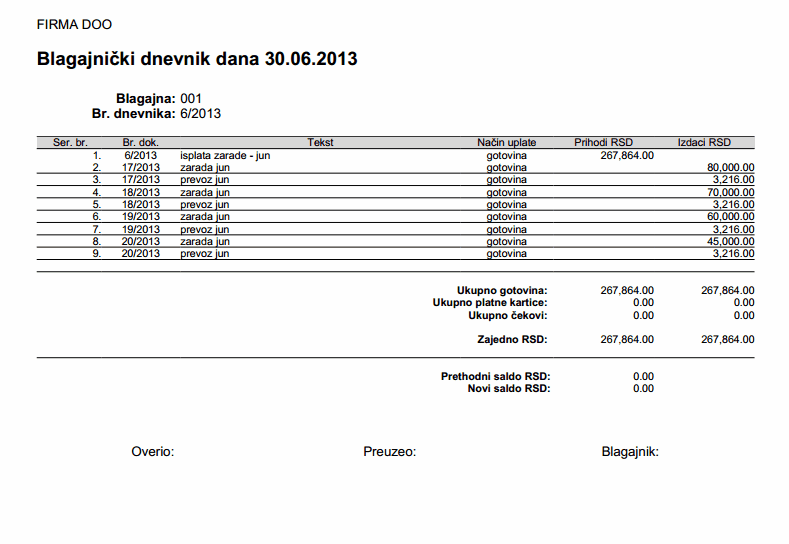 | ||||
| ||||
9.6. Unos dnevnih promena na blagajni
Pregled i pretraga dnevnih izvoda se vrši kao i kod drugih dokumenata.
| ||||
Klikom na otvara nam se strana:
| ||||
Unos podataka potvrđujemo klikom na .
| ||||
9.7. Knjiženje dnevnih prometa
Kada smo uneli novi dnevni promet [9.6] možemo ga proknjižiti na nalog klikom na .
| ||||
10. Obračun PDV
Obračun PDV-a je posebna obrada podataka, namenjena izradi periodičnih (mesečnih, tromesečnih...) obračuna poreza na dodatu vrednost. Obračun PDV-a ima sledeće mogućnosti:
- Obračun PDV-a se može ponavljati.
- Obračun PDV-a omogućava popravke ranije pogrešno obračunatih obračuna.
- Obrada garantuje da je svaki dokument obračunat tačno jednom.
10.1. Priprema obračuna PDV
Osnova za obračun PDV-a su sledeći dokumenti:
- izdati računi,
- izdati avansni računi,
- izdata knjižna odobrenja,
- izdata knjižna zaduženja,
- primljeni računi,
- primljeni avansni računi,
- primljena knjižna odobrenja,
- evidencija dnevnih prometa po blagajnama.
Obračun PDV-a pokrećemo iz menija .
| ||||
Pri pokretanju obračuna imamo 2 mogućnosti:
- Pokrenemo obračun za novi period,
- Ponovimo obračun za zadnji obračunski period. Funkciju za ponovno pokretanje koristimo pri ispravki nekih računa, kao i kod ručnog dodavanja kolona u poreske knjige.
Kada je obračun PDV-a napravljen dobijamo mogućnost ispisa obrazaca PPPDV [10.2], I-RAČ [10.4] i P-RAČ [10.5].
10.2. Obrazac PPPDV: Uređenje i unos podataka
Obrazac PPPDV se automatski popuni pri svakom obračunu PDV-a. Obrazac se popunjava na osnovu knjige primljnih i knjige izdatih računa.
Po pokretanju obračuna PDV-a dobijamo sledeću stranu, sa ovim obrascem:
| ||||
Prikazani obrazac moguće je promeniti klikom na . Program ima ugrađene logičke kontrole koje će prijaviti grešku, ako je ista nastala pri unosu. Promene pamtimo sa .
10.3. Elektronsko podnošenje PP-PPD prijave
Kad se generišemo obračun PDV-a za određeni vremenski period, možemo ga izvesti u xml fajl i uvesti na portal E-poreza.
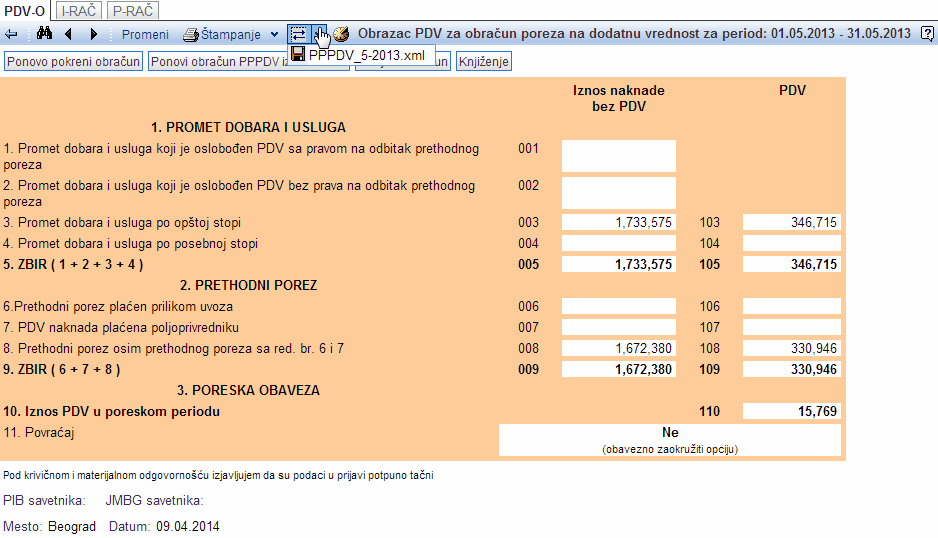 | ||||
| ||||
Za štampanje obrasca kliknemo na dugme iz glavnog reda.
| ||||
10.4. Obrazac I-RAČ: Knjiga izdatih računa
Obrazac I-RAČ se automatski popuni pri obračunu PDV-a na osnovu sledećih dokumenata:
- izdati računi,
- izdati avansni računi,
- izdata knjižna odobrenja,
- evidencija dnevnih izveštaja [9.7] blagajne,
- izdatih računa za turističke rezervacije.
Do obrasca I-RAČ možemo stići preko zalistka po obračunu PDV-a. Pokazuje nam se strana:
| ||||
Gornja strana se sastoji iz 3 dela:
- glavni red sa dugmetom
za štampu obrasca Knjigu izdatih računa,
- obrazac sa kriterijumima za pretragu,
- stavke dobijene prema zadatim kriterijumima.
10.4.1 Izmena tj. unos dodatnih redova u knjigu izdatih računa
Unos novog reda možemo ostvariti klikom na čime dobijamo sledeću stranu:
| ||||
U polja unosimo sledeće podatke:
- Kupac
| Naziv i glavni ured | Unosimo ime i adresu kupca. Klikom na |
| ID br. za PDV | Upisujemo identifikacioni broj za PDV. |
- Dokument
| Broj | Upisujemo broj dokumenta koji unosimo. |
| Dat. dokumenta | Upisujemo datum dokumenta. |
| Dat. knjiženja | Upisujemo datum knjiženja. |
- Oporeziv promet, Oslobođen promet - U polja unosimo vrednosti koje odgovaraju kolonama kod knjige izdatih računa.
Unos potvrđujemo klikom na .
| Po dodavanju ili izmeni stavki potrebno je ponovo pokrenuti obračun PDV-a, da bi se promene prenele na obrazac PPPDV |
10.5. Obrazac P-RAČ: Knjiga primljenih računa
Unos-pregled za knjigu primljenih računa je po istom principu kao i za knjigu izdatih računa [10.4]. Po kliku na zalistak dobijamo sledeću stranu:
| ||||
Račune možemo pretraživati po broju dokumenta, tipu knjiženja i mestu troškova.
Klikom na možemo dodati novi red u knjigu primljenih računa.
| ||||
Unosna polja se ispunjavaju isto kao kod knjige izdatih računa [10.4]. Unos potvrđujemo klikom na .
Specifičnost predstavlja unos podataka za interni obračun PDV-a. PDV koji se ovde unese ulazi u obrazac PPPDV na polje 106 i na polje 103. Takođe stavke koje su unete sa ovim podacima videće se pri štampi internog obračuna PDV-a iz menija štampe:
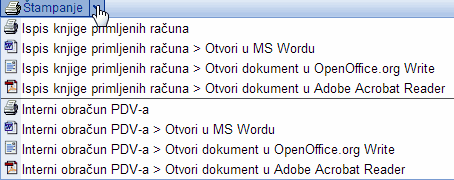 | ||||
| ||||
10.6. Obračun PO PDV
Dugo najavljivani i isto toliko dugo uvođeni obrazac PO PDV je u primeni od 1. jula 2018. godine, što znači da svi obračuni PDV-a koji se podnose za ovaj period, počevši od avgusta 2018. u sebi moraju sadržati pomenuti obrazac.
| Prema obaveštenju Poreske uprave, praktično u narednih godinu dana, podaci iskazani u ovom obrascu se neće kontrolisati. Ovo se odnosi na greške u specifikama tj. novim analitikama polja, dok obračunati PDV svakako mora biti pravilan. |
Obračun PDV-a se radi na identičan način kao do sada. Ukoliko se odnosi na period nakon 1.7.2018. pri ulasku u sam obračun primetićete 2 nova zalistka:
- PO PDV prijava - koja predstavlja zbirni obrazac koji se podnosi u PU,
- PO PDV stavke - pojedinačni obrazac za svaki obračunati dokument. Predstavlja analogiju sa objedinjenim knjigama KIR/KPR.
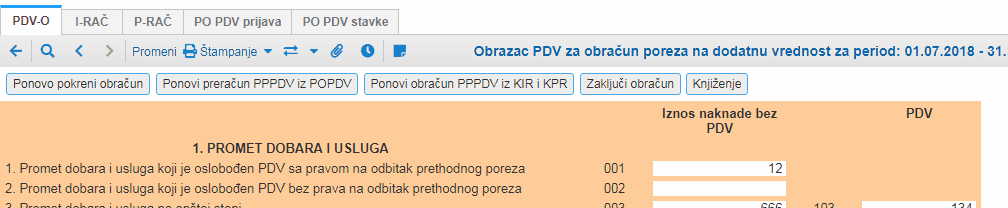 | ||||
| ||||
Osim novih zalistaka uvedena je i opcija na samom obračunu za preračun obrasca PP PDV iz PO PDV, ili po starom iz KIR/KPR. Knjige izdatih i primljenih računa se i dalje formiraju identično kao i ranije, ali ne utiču na obračun PDV-a. Ova logika je zadržana iz razloga što i dalje nije jasno, niti definisano od strane nadležnih, kako bi se pojedinačna evidencija po dokumentima trebala voditi. Sa druge strane ova logika pruža mogućnost lake provere i poređenja starog načina obračuna sa novim.
| Zbog lakšeg pregleda, tj. pre svega mogućnosti da sva polja obrasca PO PDV budu prost zbir njegovih stavki, obračun stavki tj. dokumenata je takođe zaokružen na dinar. |
10.6.1 PO PDV stavke
Ova strana je po funkcionalnosti veoma slična stranama za pregled knjige izdatih i primljenih računa. Svaki dokument koji se obračunava u datom periodu će imati jedan red u ovom pregledu. Takođe je moguć ručni unos. Svaka stavka sadrži sva polja PO PDV obrasca, kao i dodatne podatke o konkretnom dokumentu.
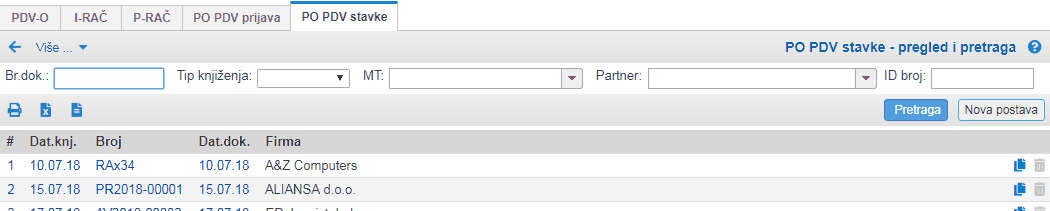 | ||||
| ||||
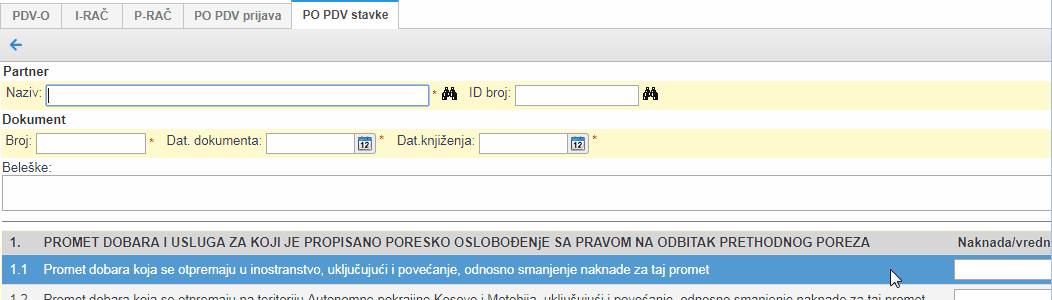 | ||||
| ||||
| Linkovi za izvoz podataka daju pregled sa svim podacima stavke. |
10.6.2 PO PDV prijava
Ova strana je po funkcionalnosti slična samom PP PDV obračunu. Na njoj se nalazi mogućnost pregleda i izmene PO PDV obrasca koji će se predati uz poresku prijavu PP PDV. Takođe postoji mogućnost ponovnog preračuna u slučaju ručnog dodavanja PO PDV stavki (slično staroj logici preračun PP PDV, pri dodavanju u KIR/KPR). Osnovna razlika je što sada postoje praktično 2 poreska obrasca, tako da imamo obračun obrasca PO PDV iz njegovih stavki, a zatim obračun PP PDV iz obrasca PO PDV. Sa ove strane možemo štampati PO PDV obrazac.
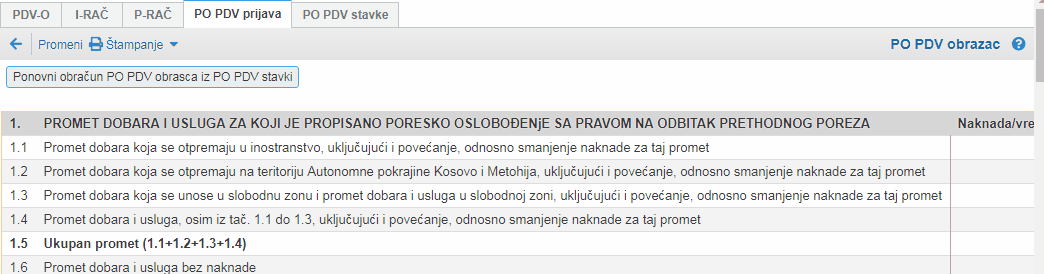 | ||||
| ||||
10.6.3 Obračun i podnošenje na ePoreze
Kako je već napomenuto, obračun PDV-a se radi na identičan način kao i do sada. Nakon provere, elektronsko podnošenje se takođe vrši na identičan način kao i do sada. Znači da se potrebni xml fajl formira sa strane pregleda PP PDV obrasca. Unutar ovog fajla se sada nalaze i PP PDV i PO PDV obrazac, zahtevani od strane PU.
| Sa prvim obračunima svakako predlažemo detaljniju proveru rezultata, tj. pre svega obračunatog PDV-a. Očekivano je da se jave razlike u zaokruživanju zbog drugačije sadašnje logike, osim toga iznosi bi morali biti isti kao i pri obračunu iz KIR/KPR. |
| Uz testiranje novog načina obračuna i podnošenja, definisaćemo i dodatne analitičke opcije koje su potrebne za rad klijenata (vrste prometa itd), koje će se uvoditi u narednom periodu. Za sve poteškoće, ili ako naiđete na nedostajuću funkcionalnost, molimo da uputite mail na korisničku podršku sa što detaljnijim informacijama. |
11. Glavna knjiga
Modul Finansije (glavna knjiga) za knjigovodstvo je povezan sa drugim modulima programa čime nam omogućava automatsko i ručno knjiženje, pregled konto kartica [11.3] kupaca - dobavljača, pregled otvorenih stavki i mogućnost izrade raznih izveštaja [11.9] koji se koriste u računovodstvu. Moduli su povezani tako da za svako knjiženje možemo videti dokument prema kome je knjiženo.
| ||||
Šta nam omogućava glavna knjiga?
| Ručno knjiženje | Pri ručnom knjiženju na nalog program nam pokazuje stavke kao i saldo naloga. |
| Automatsko knjiženje | Na osnovu postojećih dokumenata (izdati računi [4], primljeni računi [6], izvodi-promet na TR [8] itd.) program omogućava automatsko knjiženje dokumenata na nalog. Pri automatskom knjiženju se poštuju postavke automatskog knjiženja [11.1.3] iz vašeg kontnog plana [11.1.2]. |
| Pregled naloga | U modulu glavna knjiga možemo pretraživati i pregledati [11.2.1] izrađene naloge. |
| Zatvaranje stavki | Modul omogućava ručno [11.4.1] i automatsko zatvaranje [11.10.1] otvorenih stavki u odnosu na izabran konto i poslovnog partnera. |
| Izveštaji | Imamo mogućnost izrade raznih izveštaja [11.9]. |
| Zaključivanje godine | Omogućeno je automatsko zatvaranje konta [11.2.10], kao i zaključivanje prethodne poslovne godine i otvaranje nove. |
| Arhiviranje naloga | Sa prelaskom u novu poslovnu godinu [11.1.1] imate mogućnost pregleda prethodne kao i izrade izveštaja (konto kartice [11.9.11], saldo konto kartice [11.9.12]) za prehodno poslovanje. |
11.1. Postavke glavne knjige
11.1.1. Postavke poslovnih godina
U postavkama poslovnih godina možemo podesiti funkcionalnosti kao što su:
- primarna valuta knjiženja u glavnu knjigu,
- početak i kraj poslovne godine,
- način kako se za bilanse računaju početna stanja...
Postavke poslovnih godina su dostupne preko menija .
 | ||||
| ||||
Klikom na poslovnu godinu dobijamo sledeću stranu:
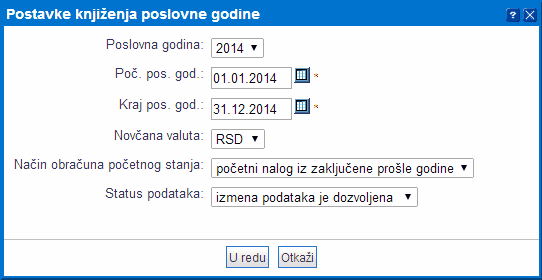 | ||||
| ||||
Na formi vidimo sledeća polja:
| Poslovna godina | Podatak se ne može menjati i pokazuje nam o kojoj poslovnoj godini je reč. |
| Poč. pos. god. | Unos datuma početka poslovne godine. |
| Kraj pos. god. | Unos datuma kraja poslovne godine. |
| Novčana valuta | Izaberemo valutu u kojoj će se knjižiti na glavnu knjigu. |
| Način obračuna početnog stanja | Odlučimo da li se početno stanje za godinu izračunava iz početnog(-ih) naloga, ili iz salda prethodne godine. Izračunavanje na osnovu salda prethodne godine je moguće samo ako obe poslovne godine imaju izabranu istu novčanu valutu. |
| Status podataka | Odlučimo da li su podaci poslovne godine (nalozi i knjižena) otvoreni za izmene. Po arhiviranju poslovne godine, izmene više nisu moguće. |
11.1.2. Kontni plan
U kontni plan unosimo sva konta koja koristimo za knjiženje. Program već poseduje određena konta koja se koriste za automatsko knjiženje. Ova konta se koriste ako u postavkama automatskog knjiženja [11.1.3] nije određeno drugačije.
Do kontnog plana dolazimo preko menija .
Pri unosu novog konta dobijamo sledeću stranu:
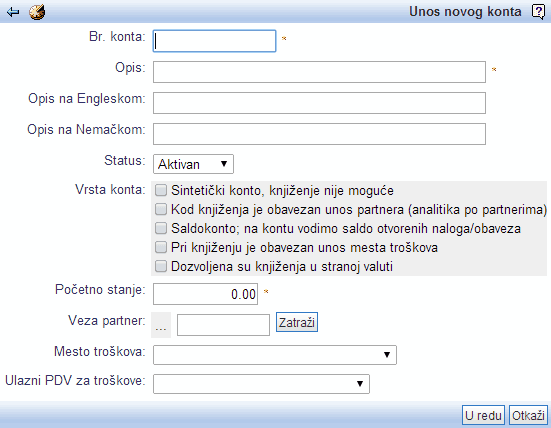 | ||||
| ||||
| Br. konta | Šifra konta (maksimalno 15 cifara). |
| Opis | Opis konta. |
| Opis na Engleskom | Opis konta na engleskom jeziku. Ovaj opis se može koristiti kod ispisa bilansa [11.9.3] na engleskom jeziku. |
| Opis na Nemačkom | Opis konta na nemačkom jeziku. Ovaj opis se može koristiti kod ispisa bilansa [11.9.3] na nemačkom jeziku. |
| Status | Konto možemo označiti kao neaktivan, čime zabranjujemo knjiženja na taj konto. |
| Vrsta konta/Sintetički konto | Biramo da li je konto analitički ili sintetički. Ako je konto sintetički, na njega nije moguće knjižiti, a prikazivaće se samo kao opis grupe konta pri bruto bilansu. |
| Vrsta konta/Obavezan unos partnera | Ovu opciju koristimo ako je za konto obavezno knjiženje po partnerima. Na taj konto knjiženje nije moguće ako se ne izabere partner. |
| Vrsta konta/Knjiženje u stranoj valuti | Ovu opciju biramo ako je kod konta moguće knjiženje u stranoj valuti. |
| Vrsta konta/Saldokonto | Ovu opciju koristimo, ako želimo mogućnost ručnog zatvaranja stavki [11.4.1] na kontu odnosno vođenje saldokonta. |
| Početno stanje | Upišemo početno stanje. Preporuka je da se umesto ovoga koristi početni nalog. |
| Veza partner | Ako se konto koristi samo za jednog partnera, onda to možemo ovde odrediti. Ovo nije neophodno jer se izborom prethodno pomenutih opcija konto može koristiti za knjiženje po partnerima. |
| Ulazni PDV za troškove | Unosimo da li se pri knjiženju primljenih računa PDV odbija ili ne. |
Po unosu bar jednog konta prikazuje nam se strana za pregled i pretragu:
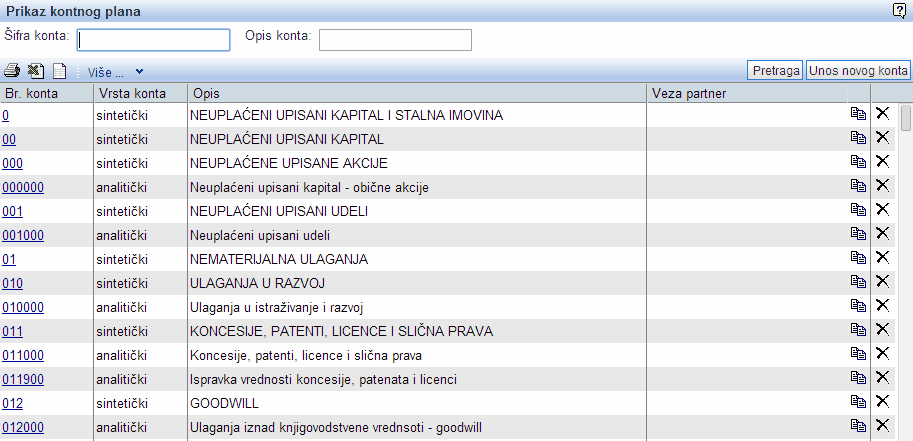 | ||||
| ||||
Ako je konto neaktivan pored njega će se prikazati crveni krug:
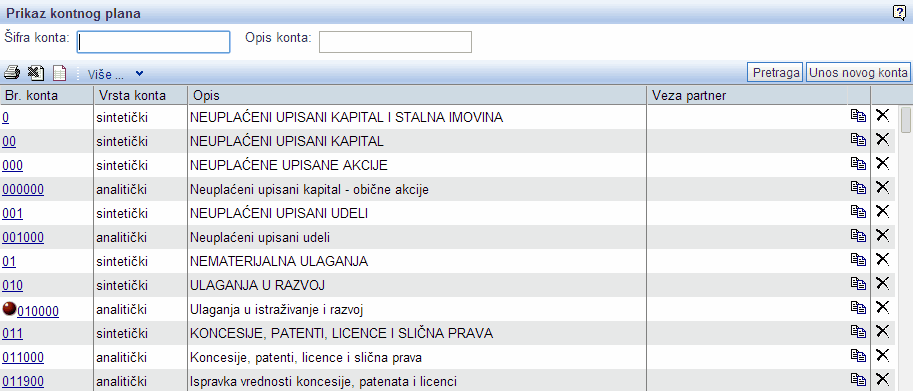 | ||||
| ||||
Na vrhu strane se nalaze polja za pretragu i to:
| Šifra konta | Unosimo broj konta za pretragu. Moguće je koristiti znak *, ako želimo prikaz svih konta neke grupe (primer: 4*). |
| Opis konta | Tekst iz opisa konta koji želimo pronaći. |
Klikom na dobijamo rezultat za unetu pretragu. Klikom na možemo novi konto dodati u konti plan, što je opisano iznad.
Klikom na brišemo konto iz kontog plana. Možemo brisati samo konta na koja nije knjiženo. Ako je na konto knjiženo, ta knjiženja je potrebno preneti na drugi konto [11.1.2.3]. Alternative brisanju konta su:
- Izmena broja konta. Sva knjiženja će se automatski vezati za novi broj.
- Označimo konto kao neaktivan. Sva prethodna knjiženja će postojati, a buduća neće biti omogućena.
Strana za pregled konta poseduje i dodatne funkcionalnosti pod:
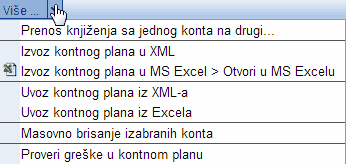 | ||||
| ||||
Preporučene kontne planove takođe možete preuzeti iz primera [11.1.2.4]. |
11.1.2.1. Uvoz kontog plana iz XML datoteke
Funkcija za uvoz kontog plana omogućava prenos kontnog plana između preduzeća. Funkcija se nalazi među dodatnim opcijama strane pregleda kontnog plana.
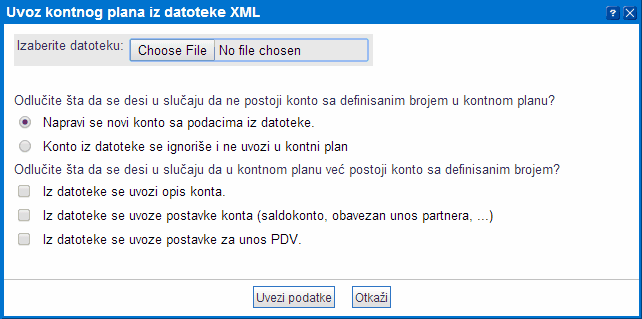 | ||||
| ||||
Pri uvozu kontog plana možemo odrediti opcije koje će se koristiti.
Preporučene kontne planove takođe možete preuzeti iz primera [11.1.2.4]. |
11.1.2.2. Uvoz kontog plana iz Excela
Funkciju za uvoz kontog plana upotrebljavamo za prenos kontnog plana između preduzeća. Funkcija se nalazi među dodatnim opcijama strane pregleda kontnog plana.
Pri uvozu kontnog plana iz Excela možemo koristiti veći broj formata:
- Format CSV
- Format Tab delimited
- XLS (MS Excel)
- XLSX (MS Excel 2007)
- ODS (OpenOffice Calc)
Preporučene kontne planove takođe možete preuzeti iz primera [11.1.2.4]. |
Pri snimanje u CSV/Tab formatu je obavezno kodiranje na Windows 1250 tj. Win Latin 2.
Primer datoteke u formatu Tab delimited:
| KontniNacrtTabDelimited.tab Veličina: 0.59 kB |
Primer datoteke u formatu CSV:
| KontniNacrt.csv Veličina: 0.64 kB |
Datoteke za uvoz treba da imaju sledeći redosled kolona:
|
| Ostali podaci se moraju uneti ručno. |
Strana sa opcijama za uvoz koju dobijamo je:
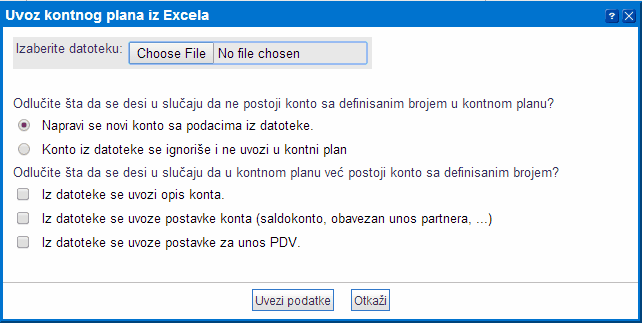 | ||||
| ||||
11.1.2.3. Prenos knjiženja na drugi konto
Funkcija se nalazi među dodatnim opcijama strane pregleda kontnog plana.
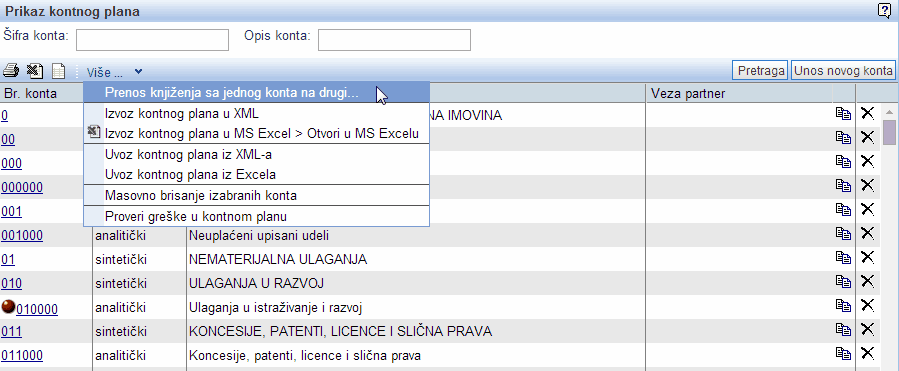 | ||||
| ||||
Po kliku na opciju dobijamo sledeću stranu:
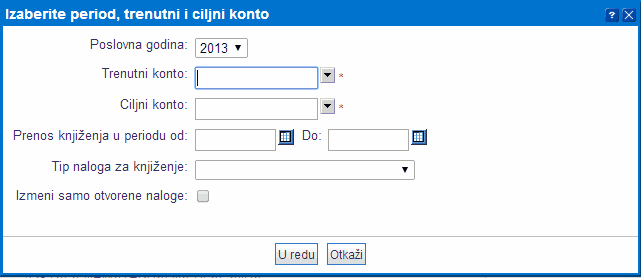 | ||||
| ||||
Po izboru ponuđenih opcija operaciju izvršavamo klikom na .
| Program ne omogućava prebacivanje između običnih konta i saldakonta. |
Pre prenosa, program će nas još jednom upozoriti u vezi postupka:
| ||||
Po prenosu program nam savetuje da proverimo postupak, pogotovo ako se radilo o prebacivanju sa jednog na drugi saldokonto.
| ||||
11.1.2.4. Primeri preporučenih kontnih planova
Na ovoj strani mogu se pronaći preporučeni kontni planovi spremni za uvoz u program.
Preporučeni 3-cifreni konti plan za preduzeća i zadruge u CSV formatu:
| KontaPreduzeca.csv Veličina: 23.54 kB |
Preporučeni-puni 6-cifreni konti plan za preduzeća i zadruge u XML formatu:
| ChartOfAccounts.xml Veličina: 661.75 kB |
Preporučeni-puni 6-cifreni konti plan za preduzeća i zadruge u XLS formatu važeći od 1. januara 2014. godine:
| ChartOfAccounts2014.xls Veličina: 708.50 kB |
Preporučeni-puni 6-cifreni konti plan za preduzeća i zadruge u XLS formatu važeći od 1. januara 2021. godine:
| ChartOfAccounts2021.xls Veličina: 786.50 kB |
| Uvoženje kontnog plana može trajati i više od 20s, zbog veličine datoteke i količine konta koja se dodaju. |
11.1.3. Postavke konta za automatsko knjiženje
U programu je omogućeno automatsko knjiženje dokumenata na osnovu zakona Republike Srbije.
Za knjiženje program interno koristi preporučeni konti plan. Za prilagođenje pravila automatskog knjiženja na konti plan [11.1.2] vaše firme, potrebno je odrediti preslikavanje iz internog kontnog plana programa u kontni plan vaše firme.
Tome služi strana za postavke automatskog knjiženja do koje stižemo preko menija . Po izboru klase konta prikazuje nam se strana:
| ||||
U kolonu Konto za knjiženje upisujemo konto iz našeg kontnog plana. Time će se pri automatskom knjiženju umesto preporučenog koristiti naš konto.
Izmene pamtimo klikom na , koje se nalazi na dnu strane.
11.1.4. Šifrant mesta troškova
U šifrant mesta troškova dodajemo novo tako što na strani kliknemo na čime dobijamo sledeću stranu:
| ||||
| Šifra | Unesemo oznaku mesta troškova. |
| Opis | Dodatni opis. |
| Status | Izaberemo da li je mesto troškova aktivno ili ne. Ako je neaktivno na njega nije moguće knjižiti. |
| Mesto ispostave dokumenata | Upišemo mesto ispostave dokumenta, ako je izabrano to mesto troška. |
| Referenti za mesto troškova | U spisku biramo referenta koji će imati pravo rada sa mestom troškova. |
Kada smo uneli mesta troškova dobićemo listu kao na sledećoj slici. Ako je mesto neaktivno to će se pokazati crvenom oznakom pored njegove šifre.
| ||||
Pod dodatnim opcijama možemo pronaći i brisanje dupliranih unosa mesta troškova, kao i izvoz/uvoz mesta troškova.
| ||||
11.1.5. Šifrant vrsta naloga
Šifrant vrsta naloga dobijamo iz menija . Vrste naloga možemo koristiti za dodatnu podelu naloga, kao što se vidi na primeru:
| ||||
| ||||
11.1.6. Postavke numerisanja dokumenata
Program nam omogućava različita numerisanja dokumenata. Do ove opcije stižemo kroz meni . Pokazuje nam se strana:
| ||||
Klikom na dobijamo sledeću stranu za definisanje brojača:
| ||||
| Opcije koje dobijamo na izbor mogu se razlikovati u zavisnosti od vrste dokumenta za koji se pravi brojač. |
Formulu za ispis broja određujemo po pravilima za numerisanje [11.1.6.2].
11.1.6.1. Postavke numerisanja naloga za knjiženje
Podešavanje numerisanja naloga za knjiženje nalazimo u meniju . Dobijamo mogućnost izbora između više opcija:
| ||||
| Isto za sve godine | Mogućnost numerisanja bez obzira na poslovnu godinu. |
| Jedno po godini | Izaberemo ako želimo da se numeriše u odnosu na svaku poslovnu godinu. |
| Po internom tipu i godini | Ako želimo da se numerisanje odnosi na tip naloga i godinu. |
| Po vrsti naloga i godini | Ako želimo da se numerisanje odnosi na vrstu naloga i godinu. |
Kada smo unos potvrdili klikom na moramo se ponovo prijaviti u program! |
Kada smo ovo uradili dodajemo brojače [11.1.6] za naloge za knjiženje kako želimo.
11.1.6.2. Postavke formule za brojač
Formulu za ispis broja možemo sami oblikovati upotrebom prikazanih rezervisanih simbola:
Generalne postavke: #N# - Početni broj koji smo upisali za tekuću poslovnu godinu. Broj karaktera N označava veličinu broja koji će se koristiti za ispis (npr. N=1, NNN=001). #NS# - Početni broj sa onolikim brojem cifara kolika je njegova celobrojna veličina. #L# ili #L1# - Zadnja cifra poslovne godine (npr. 2). #LL# - Zadnje dve cifre poslovne godine (npr. 02). #LLLL# ili #LS#- Poslovna godina sa četiri cifre (npr. 2012). Dodatne postavke naloga za knjiženje: #TEM_TIP# - Šifra tipa naloga. #TEM_VRSTA# - Šifra vrste naloga. Dodatne postavke za sastavnice: #ART# - Šifra artikla. Dodatne postavke za dokumente prodaje (računi, ponude, avansi...): #STM# - Šifra vezanog mesta troškova. Ova postavka se može koristiti i na drugim dokumentima gde postoji vezano mesto troškova. #DDV_KNJIGA# - Šifra vezane PDV knjige. #DAT_DOK_L# - Zadnja cifra godine iz datuma dokumenta. #DAT_DOK_LL# - Zadnje dve cifre godine iz datuma dokumenta. #DAT_DOK_LLLL# - Godina iz datuma dokumenta. #DAT_DOK_M# - Redni broj meseca iz datuma dokumenta kao jedna ili dve cifre. #DAT_DOK_MM# - Redni broj meseca iz datuma dokumenta kao dve cifre. #DAT_DOK_D# - Redni broj dana u mesecu iz datuma dokumenta kao jedna ili dve cifre. #DAT_DOK_DD# - Redni broj dana u mesecu iz datuma dokumenta kao dve cifre. #SIF_PART# - Šifra vezanog partnera. |
| Kao što se vidi sve oznake se upisuju između 2 znaka #. |
Pri pisanju formule ne moramo koristiti samo rezervisane simbole, možemo koristiti i naše znake. Naše znake pišemo između 2 apostrofa. Sastavljanje više simbola vršimo znakom +. Primer nekih mogućnosti dat je u donjoj tabeli.
Primer za poslovnu godinu 2006 i redni broj 1:
#N# biće 1 #N#+'-'+#L# biće 1-2006! Vidimo, da je naš dodati simbol iskorišćen kao veza između 2 predefinisana. #N#+#LL# biće 106 #NNNNN# biće 00001. Za redni broj 12, bilo bi 00012. Ako je redni broj veći od br. N-ova ispisaće se redni broj bez nula. |
11.2. Ručno knjiženje u glavnu knjigu
11.2.1. Pregled i pretraga naloga
Naloge možemo pretraživati po raznim kriterijumima. Takođe za naloge imamo i dodatne mogućnosti. Do naloga stižemo kroz meni .
| ||||
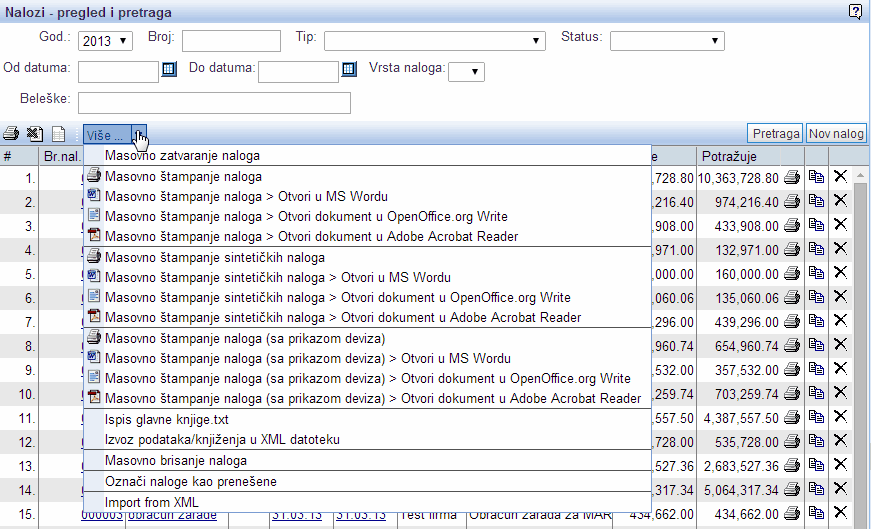 | ||||
| ||||
11.2.2. Prikaz i uređenje naloga
Klikom na neki od nalog za knjiženje sa strane pregleda i pretrage naloga [11.2.1], otvara nam se strana sa prikazom naloga:
| ||||
Iz gornje slike se vidi da je nalog otvoren, što znači da još uvek nije prenet u glavnu knjigu.
Klikom na možemo uneti novo knjiženje [11.2.3].
Klikom na . Nalog zatvaramo i prenosimo u glavnu knjigu.
Klikom na Više otvaraju nam se dodatne mogućnosti vezane za nalog i to:
- Spajanje knjiženja [11.2.9] po kontu, mestu troškova i partneru,
- Zatvaranje konta ili grupe konta [11.2.10] sa protivknjiženjem salda na uneti datum. Funkciju koristimo pri izradi završnog računa ili bilansa,
- Mogućnost izrade novog storno naloga za dati nalog.
Klikom na dugme u glavnom redu dobijamo mogućnost izvoza/uvoza naloga, za komunikaciju sa drugim programima. Više o uvozu možete naći ovde [11.14].
Zatvoreni nalog možemo ponovo otvoriti klikom na .
Nalog možemo kopirati, sa svim njegovim stavkama, uz pomoć dugmeta u glavnom redu, ili kopirati neke od stavki naloga u isti nalog za knjiženje.
11.2.3. Unos i izmena knjiženja na otvorenom nalogu
Knjiženje unosimo ili menjamo putem forme:
| ||||
U naslovu forme su upisani podaci o nalogu na koji se knjiži. Forma sadrži sledeća polja:
| Konto | Izbor ili upis konta. Unos je obavezan. |
| Mesto troškova | Izbor mesta troškova. |
| Partner | Izaberemo partnera na koga knjižimo. Unos je obavezan, ako je konto tako definisan u kontnom planu [11.1.2]. |
| Duguje/Potražuje | Iznos upisujemo ili u jedno ili u drugo polje. |
| Iznos u stranoj valuti/Kursna lista | Ova polja je moguće popuniti ako je konto tako definisan u kontnom planu [11.1.2]. |
| Tekst | Upisujemo tekst koji opisuje knjiženje. |
| Dokument | Upisujemo oznaku dokumenta na osnovu kojeg knjižimo. |
| Vezni dokument | Upisujemo vezni dokument na koji se vezuje knjiženje. Ukoliko postoji dokument knjižen na istog partnera, konto i sa istim iznosom, moći ćemo ga izabrati iz liste klikom na |
| Period | Upišemo datum za period u koji knjižimo. Podatak je bitan za izradu bilansa. |
| Dat. dokumenta | Upisujemo datum dokumenta koji se knjiži. Ako ne upišemo program će uzeti isti datum kao za period. |
| Rok uplate | Upišemo rok uplate dokumenta. Ako ne upišemo program će uzeti isti datum kao za period. |
| Dat. PDV | Opisujemo datum koji označava poreski period pod koji podpada dokument. Ako ne upišemo program će uzeti isti datum kao datum dokumenta. |
Na formi se još nalaze dugmići sa funkcijama za i .
Unos podataka potvrđujemo sa ili .
11.2.4. Izmena podataka naloga
Podatke na nalogu menjamo klikom na u glavnom redu, čime dobijamo sledeću stranu:
| ||||
| Poslovna godina | Unos poslovne godine naloga. Unos je obavezan. |
| Br. naloga | Broj naloga. Unos je obavezan. |
| Tip | Izbor tipa naloga. |
| Vrsta naloga | Ako je definisano možemo izabrati vrstu naloga [11.1.5]. |
| Datum knj. | Unesemo datum knjiženja. Unos je obavezan. |
| Datum razd. | Unesemo datum perioda. Unos je obavezan. |
| Beleške | Tekst koji opisuje dati nalog. |
Izmenu potvrđujemo sa .
11.2.5. Koja je razlika između otvorenog i zatvorenog naloga?
Program nam omogućava da menjamo samo otvorene naloge. Otvoren nalog ne mora da bude u ravnoteži (saldo=0).
Kada je nalog završen i u ravnoteži, zatvaramo ga i prenosimo u glavnu knjigu.
Ukratko:
- Otvoren nalog je radna verzija dokumenta koji unosimo i menjamo.
- Zatvoren nalog je nalog na kome nisu moguće izmene. Možemo zatvoriti samo naloge koji su u ravnoteži.
| Pri izboru naloga za automatsko knjiženje (knjiženje računa, avansa...) prikazuju se samo otvoreni nalozi. |
11.2.6. Brisanje - ponovno otvaranje naloga
Ako je nalog zatvoren klikom na dobijamo poruku:
| ||||
Klikom na , nalog je otvoren, a potom ga možemo i obrisati.
11.2.7. Stornacija knjiženja i izrada storno naloga
Program poseduje mogućnost izrade storno naloga. Ovu mogućnost možemo naći kod pregleda naloga [11.2.2] pod dodatnim mogućnostima, kao i kod brisanja naloga [11.2.6].
Izborom mogućnosti Stornacija knjiženja i izrada storno naloga dobijamo stranu kao za izradu novog naloga:
| ||||
Izradu potvrđujemo sa .
| Nalog moramo snimiti, ako želimo da ostane u bazi. |
11.2.8. Promena partnera, mesta troškova... na knjiženjima kod zatvorenih naloga
Za izmene bilo kog tipa nalog se mora otvoriti.
11.2.9. Kako sakupimo više knjiženja za isti konto u jedno zbirno knjiženje?
Pri automatskom knjiženju [11.1.3] program svaku stavku knjiži posebno, kao jedno knjiženje u nalogu.
Pogotovo pri prenosu naloga u druge programe [11.12], javlja se potreba za manje detaljnom knjiženju. Program nam pruža ovu funkciju kroz . Dobijamo sledeću stranu:
| ||||
U gornjem delu strane vidimo konta za koja postoji veći broj knjiženja. Klikom na biramo za koji konto želimo spojiti knjiženja.
Dodatne mogućnosti su uobičajeno čekirane. Ako želimo možemo odčekirati određenu opciju i rezultat će biti u skladu sa time.
Klikom na dobićemo nalog na kome će knjiženja biti združena na osnovu prethodnih parametara.
11.2.10. Završni račun i zatvaranje konta
Funkcija iz menija može biti korisna pri izradi završnog računa. Po kliku dobijamo sledeću stranu:
| ||||
Oznake polja su sledeće:
| Konto(i) | Unesemo broj, ili brojeve konta koje želimo zatvoriti. Na pr. ako želimo zatvoriti sva konta klase 2 i 5 upisaćemo 2*,5*. |
| Saldo na dan | Unesemo datum na koji zatvaramo konta. Pri izradi završnog računa upisujemo zadnji datum poslovne godine 31.12.2013. |
| Period za koji se knjiži | Datum koji se vezuje za obračun PDV-a. |
| U ovom slučaju se neće uzeti u obzir otvoreni nalozi. | |
| Ova opcija će računati salde po partnerima, pa na osnovu toga napraviti protiv knjižbe, po partnerima. | |
| Ovom opcijom protivknjiženja će biti podeljena po mestima troškova. |
| Program omogućava da se ujedno vrši zatvaranje i po partnerima i po mestima troškova |
11.2.11. Prenos knjiženja na drugi nalog
Kod pregleda naloga pored svake stavke imamo mogućnost da je čekiramo, a zatim u dodatnim mogućnostima izaberemo opciju čijim izborom dobijamo sledeću stranu:
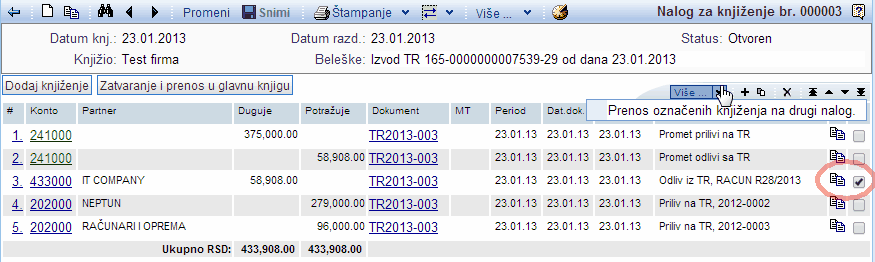 | ||||
| ||||
| ||||
Na strani možemo birati između 2 opcije:
- Prenos na nov nalog
- Prenos na otvoreni nalog koji izaberemo iz spiska.
Izbor vršimo klikom na Izaberi>>.
11.2.12. Masovno zatvaranje naloga
Na strani za pregled i pretragu naloga [11.2.1] pod menijem možemo izabrati opciju Masovno zatvaranje naloga. Klikom na ovu opciju dobijamo stranu za izbor naloga koje želimo zatvoriti:
| ||||
Sa donje leve strane nalaze nam se 2 dugmeta kojima možemo označiti ili odznačiti sve naloge. Postupak završavamo klikom na .
11.2.13. Masovno brisanje naloga
Postupak je isti kao kod masovnog zatvaranja naloga [11.2.12].
| Nalozi će se izbrisati nepovratno. |
11.3. Prikaz i ispis kontnih kartica
Do kontnih kartica dolazimo kroz meni . Konto kartice možemo pretraživati po raznim kriterijumima, što se vidi iz slike:
| ||||
| God. | Izbor poslovne godine. |
| Konto(i) | Upišemo konto, ili više konta za koja želimo ispis. Konta možemo i pretraživati klikom na |
| Partner | Upišemo naziv partnera. Partnere možemo i pretraživati uz pomoć |
| Dokument | Upišemo dokument ili izaberemo iz liste. |
| Mesto troš. | Izaberemo mesto troškova. |
| Po datumu | Izaberemo po kom kriterijumu datuma će se vršiti pretraga. |
| Od dana/Do dana | Upišemo željeni period, ako je potrebno. |
| Status naloga | Izbor da li želimo pretragu svih naloga ili samo na pr. zatvorenih. |
| Približan iznos | Upišemo iznos knjiženja. Tolerancija je 1%. |
| Tekst | Upišemo tekst koji se nalazi u opisu. Moguće je koristiti džoker znake, na pr. *. |
| Stranica knjiženja | Ako želimo možemo pretraživati samo dugovnu ili potražnu stranu. |
| Status | Pretražujemo sve, samo zatvorena knjiženja, ili samo otvorena knjiženja. Detaljnije pod zatvraranje stavki [11.4.1]. |
| Strana valuta | Prikaz knjiženja vezanih na stranu valutu. |
| Prikaži u valuti | Izbor valute za prikaz kartice. |
Po unosu kriterijuma prikaz dobijamo klikom na dugme .
11.4. Obaveze i potraživanja od kupaca, dobavljača i ostalih partnera
Poglavlje opisuje saldokonte.
11.4.1. Ručno zatvaranje otvorenih postavki
Ručno zatvaranje otvorenih stavki upotrebljavamo za međusobno zatvaranje otvorenih stavki u primerima kada automatsko zatvaranje stavki [11.10.1] ne funkcioniše (iznosi se ne poklapaju, nedostaje vezni dokument, plaćanje iz više delova...). Ručno zatvaranje otvorenih stavki nam omogućava da označimo knjiženja koja želimo zatvarati, a zatim ih zatvorimo protivknjiženjem ili preknjižavanjem na drugi konto. Funkcionalnost je omogućena samo za konta koja su u kontnom planu [11.1.2] označena kao saldokonta.
| Kao što je već napomenuto na strani se prikazuju samo otvorena saldokonta, jer je koristimo za zatvaranje. Drugim rečima svi unosi koji su ranije zatvoreni se neće prikazati na ovoj strani, ali će se prikazati pri štampi konto kartica. |
Funkcija ručnog zatvaranja stavki nam je dostupna iz menija . Izborom ove opcije dobijamo sledeću stranu:
| ||||
Otvorene stavke zatvaramo po sledećem principu:
- Izaberemo konto i partnera, parametre prikaza saldokonto kartice.
- Označimo knjiženja koja zatvaramo.
- Kliknemo na za zatvaranje označenih knjiženja.
- Ako je saldo označenih knjiženja nula, možemo nastaviti sa daljim radom (izabrane stavke će se odmah zatvoriti).
- Ako saldo nije nula, moramo još uneti podatke za preknjižavanje dobijene razlike [11.4.2].
Istu stranu možemo koristiti i za zatvaranje deviznih konta. Zbog kursnih razlika, pri zatvaranju deviznih konta saldo u devizama mora biti nula. Detaljnije objašnjenje možete naći na strani preknjižavanja dobijene razlike [11.4.2]. |
Pri zatvaranju stavki pomažu nam funkcije sa donje slike:
- Primer kad je saldo izabranih stavki jednak nula:
| ||||
- Primer kada saldo izbranih stavki nije jednak nuli:
| ||||
Ručno zatvaranje nije potrebno raditi, ukoliko je moguće odraditi automatsko zatvaranje stavki [11.10.1]. Ukoliko radimo sa deviznim saldokontima i na kraju perioda imamo određeni saldo, verovatno je potrebno odraditi preračun kursnih razlika [11.10.2]. |
11.4.2. Ručno zatvaranje otvorenih postavki - preknjižavanje
Do ove strane dolazimo kada sa strane pregleda saldokonta [11.4.1] izaberemo stavke koje želimo zatvoriti i kliknemo na , a saldo u valuti knjiženja nije jednak nula.
| ||||
Na slici možemo videti da nam je ponuđena forma za knjiženje stavke. Stavka koju knjižimo je kontra stavka na stavku koja služi za zatvaranje. To znači da će program automatski generisati stavku sa potrebnim iznosom i kontom za zatvaranje izabranih stavki, a nama ponuditi unos kontra stavke, da bi dobijeni nalog bio u ravnoteži.
Automatska stavka za zatvaranje se generiše sa iznosom koji se dobije tako što se saberu sve izabrane stavke koje želimo zatvoriti. Ukoliko je u pitanju devizni konto i postoje iznosi u stranoj valuti (po principu jedan konto - jedna strana valuta) u polje iznos u stranoj valuti će se uneti suma svih iznosa u stranoj valuti.
Zbog opisane funkcionalnosti zatvaranje deviznih konta će pravilno raditi samo u slučaju da je saldo u stranoj valuti nula, ukoliko to nije slučaj, mora se ručno proknjižiti razlika u stranoj valuti, a zatim izvršiti zatvaranje (čime će se generisati još 2 stavke koje u stvari predstavljaju kursnu razliku).
| Ukoliko zatvaramo devizni konto i iznos u stranoj valuti je nula, program će nam automatski ponuditi konto za knjiženje kursnih razlika. |
| Pri zatvaranju deviznih konta, sve stavke knjiženja moraju biti unete sa deviznim iznosima u istoj valuti. Najlakše možemo videti da li je ovo ispunjeno ukoliko na pregledu saldokonta izaberemo prikaz u stranoj valuti (za devizni konto je pravilno da postoji izbor 2 valute, domaće - RSD i strane - npr. EUR). Ukoliko iznos u stranoj valuti nije unet na neko knjiženje, program će nas upozoriti karakterom * pored valute (u celom programu, ovo je pravilo koje označava da je iznos preračunat - nije originalno unet), primer: EUR*. |
Nakon klika na , generisaće se 2 stavke na novom nalogu, ili na postojećem ako smo ga izabrali iz pregleda sa dna strane. Prikaz će nas vratiti na pregled saldokonta, a na njemu se više neće nalaziti stavke koje smo birali, jer smo ih zatvorili, zajedno sa upravo generisanom stavkom.
Ručno zatvaranje nije potrebno raditi, ukoliko je moguće odraditi automatsko zatvaranje stavki [11.10.1]. Ukoliko radimo sa deviznim saldokontima i na kraju perioda imamo određeni saldo, verovatno je potrebno odraditi preračun kursnih razlika [11.10.2]. |
11.4.3. Ispis obrasca otvorenih stavki
Obrazac sa otvorenim stavkama nam je dostupan sa saldokonto kartice iz opcija za štampu.
| ||||
Dobijamo obrazac:
| ||||
11.4.4. Ispis opomena
Opomene možemo izdati iz saldokonto kartica, iz menija za štampu.
| ||||
Dobijamo obrazac:
| ||||
11.5. Slanje opomena i naplata potraživanja
Poglavlje opisuje mogućnosti generisanja i slanja opomena kupcima.
11.5.1. Automatsko opominjanje putem e-mail-a ili SMS-a
Automatsko opominjanje je programska funkcionalnost koja periodično proverava stanje dospelih, otvorenih potraživanja i primljenih uplata na izdatim računima i putem e-mail-a i/ili SMS poruka opominje kupce (dužnike) na obavezu plaćanja izdatih računa. Automatsko opominjanje radi bez posredstva korisnika.
11.5.1.1 Aktivacija i postavke automatskog opominjanja
Automatsko slanje opomena podešavamo i aktiviramo u postavkama preduzeća, u meniju . Osnovne postavke prikazuje sledeća slika:
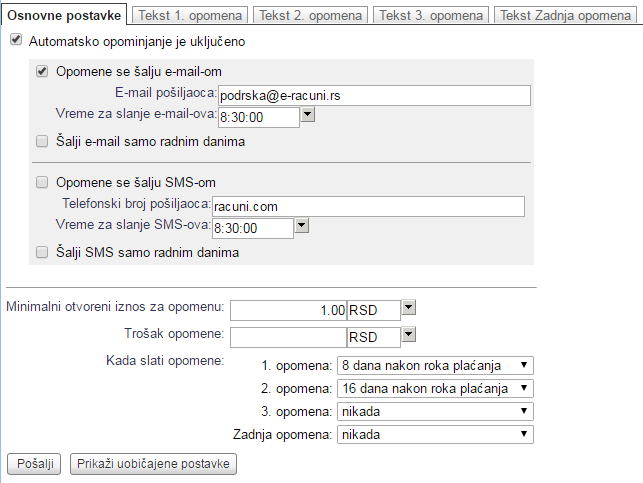 | ||||
| ||||
U osnovnim postavkama aktiviramo automatsko opominjanje i zadajemo, želimo li opominjati putem e-mail-a ili putem SMS poruka. Za svaki način slanja zadajemo sat slanja opomena. Isto tako možemo zadati da se opomene šalju samo radnim danima.
Pri slanju putem e-mail-a može se uneti adresa pošiljaoca opomene. Pri slanju putem SMS-a trenutno nije moguće menjati ime pošiljaoca pa se zato sve SMS poruke šalju sa imenom "racuni.com". Slanje odgovora na SMS nije moguće.
Opomene je moguće istovremeno slati putem e-mail-a i SMS-a. Ako želite da se svaka opomena šalje na e-mail adresu i putem SMS-a istovremeno, tada morate zadati isti sat slanja za oba načina slanja opomena i u podacima kupca upisati oba kontaktna podatka (mobilni telefon i e-mail). U slučaju da se sat za slanje e-mail-a i SMS-a razlikuje, opomena će se poslati samo na onu kontaktnu adresu kupca koja je na raspolagnaju pri prvom slanju opomene.
U postavkama opominjanja zadajemo i kriterijume kada se šalje prva i kada se šalju naredne opomene. Ta pravila važe na nivou preduzeća.
| Program prati vremenske rokove zadate za slanje opomena. Ako se prva opomena iz različitih razloga šalje tek 30 dana po dospeću računa, program će 2. opomenu slati barem toliko dana kasnije, kolika je razlika u broju dana između prve i druge opomene u postavkama automatskog opominjanja. |
11.5.1.2 Postavke opominjanja na nivou kupca
Postavke opominjanja možemo zadati za svakog kupca pojedinačno. Polja za unos postavki opominjanja na kupcu prikazuje sledeća slika:
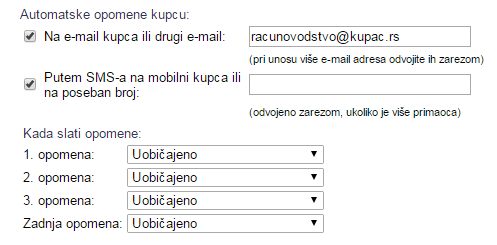 | ||||
| ||||
Najvažnije je u podacima kupca upisati adrese e-mail-a i brojeve mobilnih telefona. Ako želimo slati opomene na posebne adrese (npr. adresa računovodstva), tada tu adresu upišemo u polje namenjeno kontaktnim adresama za opominjanje.
Važno je znati da se opomene šalju automatski samo onim kupcima za koje je aktivirana ta opcija.
11.5.1.3 Postavke tekstova za opomene
Program omogućava unos željenog teksta opomena za e-mail ili SMS poruke odvojeno po vrstama opomena i jezičkim varijantama. Stranci se uvek šalje opomena u jeziku u kojem joj je prethodno izdat račun.
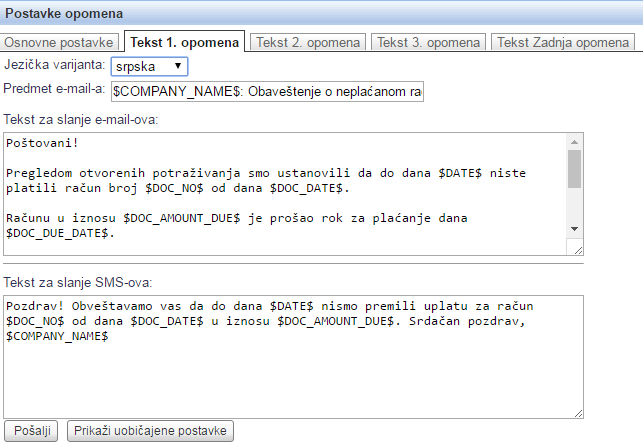 | ||||
| ||||
Tekstove opomena možemo dopuniti sa istim varijablama koje se koriste za uobičajene tekstove u postavkama štampe računa. Dodatne varijable za opomene su:
| $DATE$ | Trenutni datum. |
| $DOC_NO$ | Broj računa za koji se šalje opomena. |
| $DOC_DATE$ | Datum računa za koji se šalje opomena. |
| $DOC_AMOUNT_DUE$ | Otvoreni tj. neplaćeni iznos računa. |
| $DOC_AMOUNT$ | Ukupan iznos računa. |
| $DOC_DUE_DATE$ | Datum dospeća računa. |
| $CONTACT_PHONE$ | Kontakt broj telefona. |
| $CONTACT_EMAIL$ | Kontakt e-mail. |
| $DATE_PLUS8$ | Korisno za rok plaćanja, predstavlja 8 dana po datumu opomene. |
| $COMPANY_NAME$ | Naziv našeg preduzeća. |
| $COMPANY_SIGNATURE$ | Naziv i adresa preduzeća, uključujući kontakt podatke za potpis u e-mail-u. |
| $REMIND_COST$ | Trošak opominjanja. |
| $REMIND_COST_CURR$ | Valuta troška opominjanja. |
11.5.1.4 Pregled poslatih opomena
Sve poslate opomene snimaju se u bazu podataka i dostupne su u meniju .
Evidenciju opomena poslanih putem e-mail-a možemo videti i na pregledu poslatih e-mail-ova iz programa.
Opomene putem SMS poruka su dodatno dostupne na uvid iz pregleda poslatih SMS poruka.
| Uslov za pravilno funkcionisanje automatskog opominjanja kupaca je redovno knjiženje uplata kupaca. Uplate kupaca moraju biti ili knjižene u saldakontima glavne knjige ili zabeležene kao plaćanja na izdatim računima. U slučaju da uplate nisu redovno evidentirane, automatsko opominjanje NEĆE raditi pravilno i vaše stranke će primati opomene iako je račun već plaćen, jer uplatu niste evidentirali u programu. |
11.6. Prikaz brzog bruto bilans
Po izboru opcije otvara nam se strana za prikaz brzog bruto bilansa. Bilans možemo praviti po više kriterijua:
| God. | Izbor poslovne godine za koju radimo bilans. |
| Period od/do | Vremenski period za izradu bilansa. |
| Status naloga | Možemo izabrati status naloga [11.2.5] koje želimo da uzmemo u obzir. |
| MT | Izbor mesta troškova. |
Po unetim kriterijumima kliknemo na i dobijamo sledeći prikaz:
| ||||
Dobijeni prikaz možemo raščlanjivati klikom na '+' ispred imena konta:
| ||||
11.7. Bilansni izveštaji
Program nam omogućava da na osnovu kontnog plana [11.1.2] izradimo bilansne izveštaje.
Bilansne izveštaje pravimo uz pomoć formula [11.7.1.6] i podataka iz glavne knjige (broj knjiženja, saldo na kontu...)
11.7.1. Primeri izrade bilansa
Funkcionalnost sa strane omogućava nam izradu bilansa. Možemo definisati veći broj bilansa.
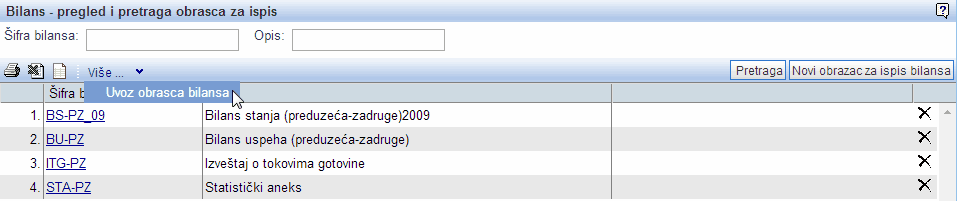 | ||||
| ||||
Ako prvi put pokrećemo ovu stranu i nemamo definisan ni jedan bilans, imamo izbor 2 opcije:
- , ovom opcijom dobijamo stranu za unos podataka za novi bilans [11.7.1.3].
- , čime možemo uvoziti postavke bilansa [11.7.1.2].
Pri izradi bilansa mogu pomoći već spremni primeri standardnih bilansa [11.7.1.7] (bilans stanja...). |
11.7.1.1. Pregled i pretraga postavki bilansa
Na strani za pregled i pretragu možemo videti postavke bilansa koje su u bazi podataka za naše preduzeće. Takođe možemo izraditi novu postavku bilansa [11.7.1.3].
| ||||
Postavke otvaramo klikom na njihovu šifru.
Pod menijem imamo mogućnost Uvoz obrazaca bilansa [11.7.1.2].
11.7.1.2. Uvoz postavki bilansa
Opcija za uvoz postavki bilansa nalazi se na strani pregleda i pretrage [11.7.1.1] pod .
Bilanse uvozimo iz 2 formata:
- Uvoz iz XML datoteke, koje možemo videti među primerima [11.7.1.7].
- Uvoz postavke iz drugih programa (Pantheon...).
| ||||
11.7.1.2.1 Uvoz postavki bilansa iz XML datoteke
Ovu mogućnost koristimo ako smo ranije izvezli postavku iz programa. Ovo možemo učiniti iz menija u glavnom redu pri prikazu bilansa:
| ||||
11.7.1.2.2 Uvoz postavki bilansa iz Pantheon-a
Za uvoz nam trebaju 2 datoteke ekstenzije DB.
Datoteke pronalazimo klikom na , a zatim ih uvozimo sa .
11.7.1.3. Uređenje postavki za ispis bilansa
U unosnu formu možemo unositi nove podatke ili menjati već postojeće.
| ||||
| Šifra bilansa | Upisujemo šifru koja će nam označavati dati bilans. |
| Opis | Upisujemo opis bilansa. |
| Prikaži kolonu 'pozicija' | Biramo da li će se ova kolona videti pri štampi. |
| Prikaži kolonu AOP | Prikaz kolone AOP. |
| Način prikazivanja podataka u kolini B | Prikaz podataka u koloni B. Kolona B se uglavnom koristi za ispis prethodne godine. |
| Zaokruživanje isnosa | Izaberemo kakvo zaokruživanje želimo. Imamo mogućnosti:
|
| Podesi štampanje | Da li želimo uspravnu ili položenu stranu za štampu. |
| Status | Određujemo da li je bilans aktivan ili ne. Ako je bilans aktivan može se koristiti iz menija . Korisnici koji nemaju pravo izrade bilansnih postavki ne mogu izrađivati bilanse na osnovu neaktivnih postava. |
| Naslov kolone 'pozicija' | Upišemo naslov ove kolone. |
| Naslov kolone 'opis' | Upišemo naslov ove kolone. |
| Natpis kolone sa podacima A | Upišemo naslov ove kolone. |
| Natpis kolone sa podacima B | Upišemo naslov ove kolone. |
| Dodaj napomenu | U ovo polje je moguće dodati napomenu koja će se ispisati pri izradi bilansa. |
Pri izmenama postavku moramo snimiti da bi se promene zapamtile.
11.7.1.4. Pregled stavki bilansa
Na strani za uređenje postavki bilansa [11.7.1.3] opisane su generalna podešavanja. Stavke, redovi bilansa, pokazani su u donjem delu slike i mogu se:
- menjati-unositi [11.7.1.5] klikom na ,
- , označavamo
sve stavke,
- , odčekiramo sve čekirane stavke,
- , brišemo sve označene stavke.
11.7.1.5. Unos stavki bilansa
Kada na strani pregleda bilansa [11.7.1.1] kliknemo na , u donjem delu strane, dobijamo stranu:
| ||||
| Opis | Upisujemo opis date stavke. |
| Ispis stavke | Označimo ako stavka treba da se prikaže pri štampi. |
| Bold ispis stavke | Označimo ako ispis treba da bude podebljan. |
| AOP | Upis za kolonu AOP. |
| Formula A | U ovu kolonu upisujemo formule za izračunavanje kolone A. |
U donjem levom uglu nalazi se dugme kojim možemo brzo dodati upisani broj stavki.
11.7.1.5.1 Moguće greške pri unosu stavki za postavke bilansa
Pri unosu stavki može doći do sledećih grešaka o kojima će nas program obavestiti:
- Referenca na stavku ne postoji: Postavka sa zadatom pozicijom ne postoji,
- Ciklična referenca: Ciklične reference na stavke nisu moguće. Stavka ne sme referencirati stavku koja ima referencu na nju,
- Izraz ne sme počinjati operatorom: Formule ne smeju počinjati operatorom,
- Nedostaje "]": Program poručuje da izraz nije uravnotežen. Postoji "[" koja nije zatvorena,
- Nedostaje ")": Program poručuje da izraz nije uravnotežen. Postoji "(" koja nije zatvorena,
- Izraz se ne sme završavati operatorom: Kao što ne sme počinjati tako se i ne sme završavati operatorom,
- Nepoznat znak, operater: Znak koji smo uneli nije dozvoljen za formulu,
- Nedostaje operand: U formuli nedostaje operand (konstanta ili promenjiva),
- Nedostaje operator: U formuli nedostaje operator +,-,*,/,
- Nedostaje izraz u zagradama: Unos () nije dozvoljen,
- Nepravilna sintaksa uslova: Pravilna sintaksa uslova je "[uslov:jesteIspunjen]nijeIspunjen,
- Netačna oznaka promenjive: Dozvoljene oznake promenjive su K ,D ,S ,P ,O ,A ,B,
- Nepoznata greška: Program nas obaveštava da se desila greška koju ne prepoznaje.
11.7.1.6. Formule bilansa
U formulama možemo koristiti:
- Konstante
U formulama možemo koristiti brojeve. Negativne brojeve moramo pisati u zagradi.
Primeri:
| 5; 23; 12.4; (-34) |
- Promenjive
Promenjivima se referenciramo na konta glavne knjige ili na druge postavke bilansa.
Svaka promenjiva se sastoji od početnog znaka #, znaka za vrstu promenjive (K, D, S, P, O, A, B), reference i završnog znaka #.
- Dozvoljeni znaci za vrstu promenjive su:
- K - potražni promet konta u periodu,
- D - dugovni promet konta u periodu,
- P - potražni saldo konta na dan kojeg unesemo za kraj perioda. Razlika potražnog i dugovnog prometa,
- O - dugovni saldo konta na dan kojeg unesemo za kraj perioda. Razlika dugovnog i potražnog prometa na kontu,
- S - ukupni saldo konta sa absolutnim vrednostima na dan koji smo uneli za kraj perioda. Iznos je absolutna vrednost razlike između dugovnog i potražnog salda na kontu,
- H - potražni saldo konta na dan kojeg unesemo za početak perioda. Kao P za krajnje,
- G - dugovni saldo konta na dan kojeg unesemo za početak perioda. Kao O za krajnje,
- Z - ukupni saldo konta sa absolutnim vrednostima na dan koji smo uneli za početak perioda. Kao S za krajnje,
- N - broj knjiženja na kontu u periodu,
- A - referenca na red u koloni A bilansa,
- B - referenca na red u koloni B bilansa.
- Referenca na broj konta (K,D,P,O,S,N) ili poziciju stavke (A,B).
Moguća je upotreba posebnih-džoker znakova %,_,[] koji mogu zameniti više vrednosti:
- % - zamena nijednog ili više znakova
Primer:
4% - svi brojevi koji počinju sa 4 (4, 433, 430520...) %5 - svi brojevi koji se završavaju sa 5 (125, 78785...) %1% - svi brojevi koji u sebi sadrže 1 (1000, 34123, 321...) |
- _ - zamena nijednog ili tačno jednog znaka
Primer:
1_ - broj od jedne ili dve cifre koji počinje sa 1 (11, 15, 19...) 1__ - broj od jedne, dve ili tri cifre koji počinje sa 1 (1, 11, 14, 123...) |
- [] - služi za nabrajanje mogućnosti
Primer:
12[3,4,5] - može biti 123, 124 ili 125 1[2,3]% - odgovara svim brojevima koji počinju sa 12 ili 13 |
Primeri promenjivih:
|
- Logički izrazi
Logičke izraze upotrebljavamo ako je potrebno prikazati različite vrednosti sa obzirom na uslov.
Sintaksa: [uslov:jesteIspunjen]nijeIspunjen
"uslov" ima sledeći oblik:
izraz1 - logički operator - izraz2
logički operator: <,>,=
jesteIspunjen je izraz koji će se prikazati ako je uslov ispunjen,nijeIspunjen je izraz koji će se prikazati ako uslov nije ispunjen.
Ako želimo više uslova možemo ih nizati:[uslov1:jesteIspunjen1][uslov2:jesteIspunjen2]...[uslovN:jesteIspunjenN]nijeIspunjenN]]...
Primeri logičkih izraza:
Ako je vrednost izraza #A123#+23 manja od 20, logički izraz dobija vrednost 10, u suprotnom 20
Ako je vrednost izraza #K1200#-#D1100# jednaka vrednosti 1. stavke kolone A, logički izraz dobija vrednost 123, u suprotnom dobija vrednost 2. stavke kolone A.
Ako je vrednost izraza #K123# manja ILI jednaka 100, logički izraz ima vrednost 123, inače 321 |
Primer upotrebe formula:
Rezultat formule je u zavisnosti od vrednosti prvog reda kolone A. Ako je ta vrednost manja od 10, formula dobija vrednost 12+100-10=102, u suprotnom vrednost 12-10-10=-8 |
- Funkcije
Funkcije upotrebljavamo radi izvršenja određene radnje nad parametrom.
Sintaksa: fun(param)
Moguće funkcije:
| ABS | Apsolutna vrednost promenjive |
| NEG | Vraća vrednost promenjive ukoliko je manja od nule, u suprotnom nulu |
| POZ | Vraća vrednost promenjive ukoliko je pozitivna, u suprotnom nulu |
| ROUND2 | Vrednost promenjive zaokružena na dve decimale |
Primeri funkcija:
|
11.7.1.7. Primeri postavki bilansa
Na datoj strani možete pronaći primere za standardne bilansne izveštaje.
Date primere možete upotrebiti tako što ih uvozite u program [11.7.1.2].
11.7.1.7.1 Trenutno aktuelni primeri postavki bilansa za preduzeća i zadruge (ažurirano 22.02.2016.god.)
| Bilans stanja 2014 (v7) | |||
| Bilans stanja 2014 - engleska verzija | |||
| Bilans stanja 2014 mikro (v7) | |||
| Bilans stanja 2014 mikro - engleska verzija (v1) | |||
| Bilans uspeha 2014 (v8) | |||
| Bilans uspeha 2014 - engleska verzija | |||
| Bilans uspeha 2014 mikro (v6) | |||
| Bilans uspeha 2014 mikro - engleska verzija |
11.7.1.7.2 Stari primeri postavki bilansa za preduzeća i zadruge
| Bilans stanja | |||
| Bilans stanja - engleska verzija | |||
| Bilans uspeha | |||
| Bilans uspeha - engleska verzija | |||
| Izveštaj o tokovima gotovine | |||
| Statistički aneks |
11.7.1.7.3 Primeri postavki bilansa za budžetske korisnike
| Obrazac br. 1 - Bilans stanja | |||
| Obrazac br. 2 - Bilans prihoda i rashoda |
11.7.2. Izrada bilansa
Za izradu bilansa iz napravljene postavke imamo dve mogućnosti:
- Direktno iz pregleda postavke bilansa
Kada se nalazimo na strani sa postavkom bilansa pod menijem štampanja možemo izabrati kako želimo štampati bilans:
| ||||
Po izboru prikazane opcije, otvara nam se strana za pokretanje izveštaja:
| ||||
Unosna polja sadrže sledeće podatke:
| Poslovna godina | Poslovna godina za izveštaj. |
| Period od/do | Period za koji se radi izveštaj. |
| Drugi period od/do | Period koji se odnosi na prikaz kolone B izveštaja, ako postoji. |
| Obrazac bilansa | Izbor između napravljenih postavki bilansa. |
| Mesto troškova | Bilans možemo izraditi uzimajući samo podatke vezane za određeno mesto(a) troškova. |
| Valuta | Valuta u kojoj će se izveštaj izraditi. |
| Konto(i) | Izbor konta. Bilans će se izraditi uzimajući u obzir samo naloge na kojima se nalaze upisana konta. |
| Izbor tipova naloga za knjiženje | Slično prethodnoj opciji. Uzimaju se samo knjiženja sa naloga određenog tipa (bitno za izveštaj o tokovima gotovine). |
| Tip datoteke | Tip datoteke u koju želimo snimiti izveštaj. |
Izveštaj pokrećemo sa .
- Sa strane "Izveštaji"
Sa strane , možemo izabrati opciju bilans iz postave, kao na slici:
Po izboru dobijamo već gore pomenutu formu za pokretanje izveštaja.
11.8. Obračun PDV
Obračun PDV [10] se nalazi u posebnom poglavlju, a u programu je dostupan kroz meni .
11.9. Izveštaji, ispisi, bilansi
Na strani imamo pristup raznim izveštajima:
- Obrade
- Automatsko zatvaranje otvorenih stavki [11.10.1]
- Preračun kursnih razlika [11.10.2]
- Prenos salda poslovne godine u početni nalog nove poslovne godine [11.10.3]
- Zaduženja/Obaveze
- Saldo po partnerima i kontima [11.9.1]
- Ispis otvorenih stavki na dan [11.9.2]
- Bilansi i poslovni rezultati
- Bruto bilans [11.9.3]
- Analitički bruto bilans sa sumama po razredima [11.9.3]
- Bilans iz postave [11.7.1]
- Ispis realizacije za period po mesecima [11.9.19]
- Ispis realizacije za period po mestima troškova [11.9.20]
- PDV
- Knjiga izdatih računa [11.9.5]
- Knjiga primljenih računa [11.9.7]
- Interni obračun PDV-a [11.9.6]
- Blagajna
- Blagajnički dnevnik [11.9.8]
- Blagajnički dnevnik za knjiženje [11.9.9]
- Knjiženja
- Dnevnik knjiženja (zatvoreni nalozi) [11.9.10]
- Ispis kontnih kartica [11.9.11]
- Ispis saldakonto kartica [11.9.12]
- Ispis dnevnika unosa u glavnu knjigu
- Statistika broja knjiženja po mesecima i strankama [11.9.15]
- Popisi i obaveze
- Štampanje IOP obrazca [11.9.16]
- Štampanje opomena [11.9.17]
- Drugi izveštaji
- Promet partnera po kontima [11.9.18]
- Promet po mestima troškova [11.9.21]
- Osnovna sredstva
Izveštaji vezani za osnovna sredstva.
11.9.1. Saldo po partnerima i kontima
Izveštaj koristimo ako želimo ispis prometa i konačni saldo konta po partnerima ili sumarno za više konta. Po pokretanju izveštaja dobijamo sledeću stranu:
| ||||
| Poslovna godina | Izbor poslovne godine izveštaja. |
| Konto(i) | Izaberemo ili upišemo konto. Moguće je upis više konta kao i korišćenje džoker znakova. Primer upisa 1200,16*,17* znači konto 1200 i sva konta koja počinju sa 16 i 17. |
| Period od/do | Ako želimo preračun samo na osnovu knjiženja iz određenog perioda upišemo ga ovde. |
| Datum dokumenta od/do | Ako želimo proračun na osnovu datuma dokumenta koji se vezuje na knjiženje možemo upisati u ova polja. |
| Datum knjiženja od/do | Ako želimo preračun samo na osnovu knjiženja iz određenog perioda upišemo ga ovde. Kod knjiženja možemo primetiti da mogu postojati različiti datumi ovih parametara. |
| Postavke treba platiti do dana | Koristimo ako želimo obračunati samo sa knjiženjima čiji je rok plaćanja do određenog datuma. |
| Ispis partnera bez prometa | Za ispis partnera bez cifara vezanih za njih. |
| Ispis partnera sa nultim saldom | Ako želimo da se prikažu i partneri čiji je saldo nula. |
| Detaljan prikaz po kontima: | Ako želimo detaljan prikaz. |
| Valuta | Izaberemo valutu u kojoj želimo da štampamo izveštaj. |
| Ispis za | Izaberemo šta želimo da prikažemo u izveštaju. |
| Tip datoteke | Standardan izbor datoteke za prikaz. |
Po pokretanju dobijamo izveštaj:
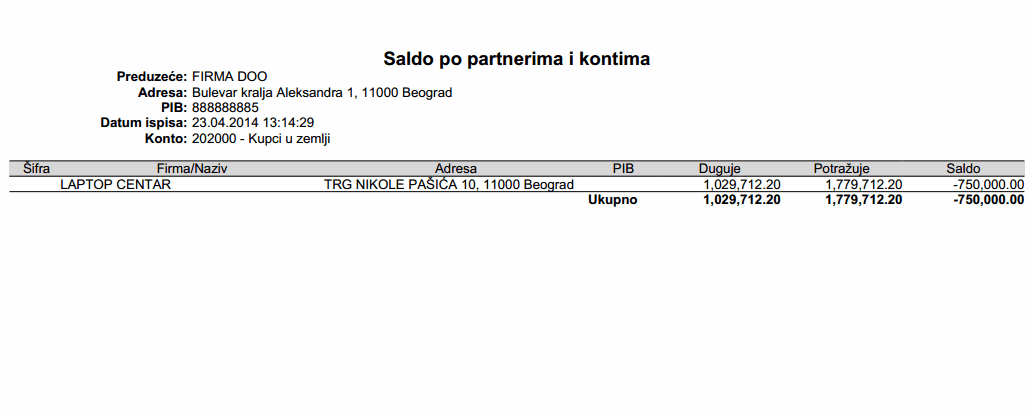 | ||||
| ||||
11.9.2. Ispis otvorenih stavki na dan
Ovim izveštajem dobijamo ispis otvorenih stavki za partnera i na određeni dan, na određenom saldokontu [11.1.2]. Dobijamo spisak grupisan po dokumentima i partnerima. Po pokretanju izveštaja dobijamo sledeću stranu:
| ||||
| Poslovna godina | Izbor poslovne godine izveštaja. |
| Konto(i) | Izaberemo ili upišemo konto. Moguće je upis više konta kao i korišćenje džoker znakova. Primer upisa 1200,16*,17* znači konto 1200 i sva konta koja počinju sa 16 i 17. |
| Datum početnog stanja: | Izaberemo datum početnog stanja. |
| Izveštaj za datum: | Izaberemo datum izveštaja. |
| Ispis za: | Izaberemo partnere koje žeilimo da prikažemo u izveštaju. |
| Sortiraj po: | Možemo sortirati pa nekom od datuma. |
| Dodatne mogućnosti: | Prikaz saldo kolone, Grupiši iznose po dokumentima (sva dugovna i potražna knjiženja za dokument u jednoj stavci),Prikaži limit kupca |
| Tip datoteke | Standardan izbor datoteke za prikaz. |
Po izradi izveštaja dobijamo:
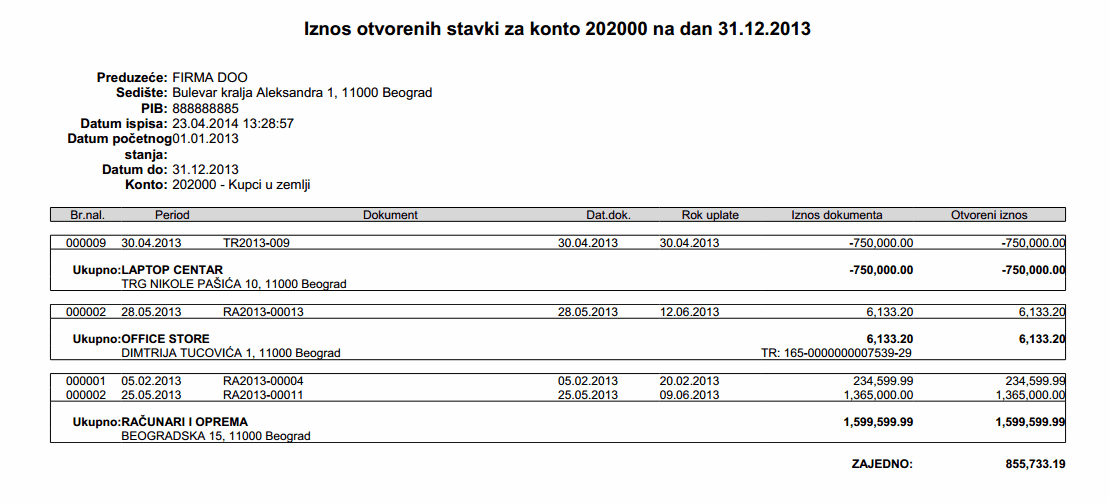 | ||||
| ||||
11.9.3. Bruto bilans
Izveštaj koristimo za ispis analitičkog i sintetičkog bruto bilansa. Po pokretanju dobijamo stranu:
| ||||
| Poslovna godina | Izbor poslovne godine. |
| Period od/do | Period za koji radimo bruto bilans. U izveštaj ulaze sva knjiženja iz ovog perioda. |
| Mesto troškova | Izbor mesta troškova. |
| Status naloga - početno stanje: | Možemo birati da li će se raditi, na primer, samo na osnovu zatvorenih naloga. |
| Status naloga - promet u periodu: | Možemo birati da li će se raditi, na primer, samo na osnovu zatvorenih naloga. |
| Ispiši konte bez knjiženja | Ako želimo da se na analitičkom bruto bilansu ispišu samo konta bez iznosa. |
| Ispis analitičkog bilansa | Izaberemo ako želimo izradu analitičkog bruto bilansa, u suprotnom će se izraditi sintetički bruto bilans. |
| Detaljno po mestima troškova | Ukoliko nam je potrebna analitika po mestima troškova. |
| Valuta | Izbor valute u kojoj štampamo bilans. |
| Jezička varijanta | Možemo izabrati jezik na kome će se ispisati bruto bilans. |
| Tip datoteke | Standardan izbor. |
Po izradi možemo dobiti izveštaj:
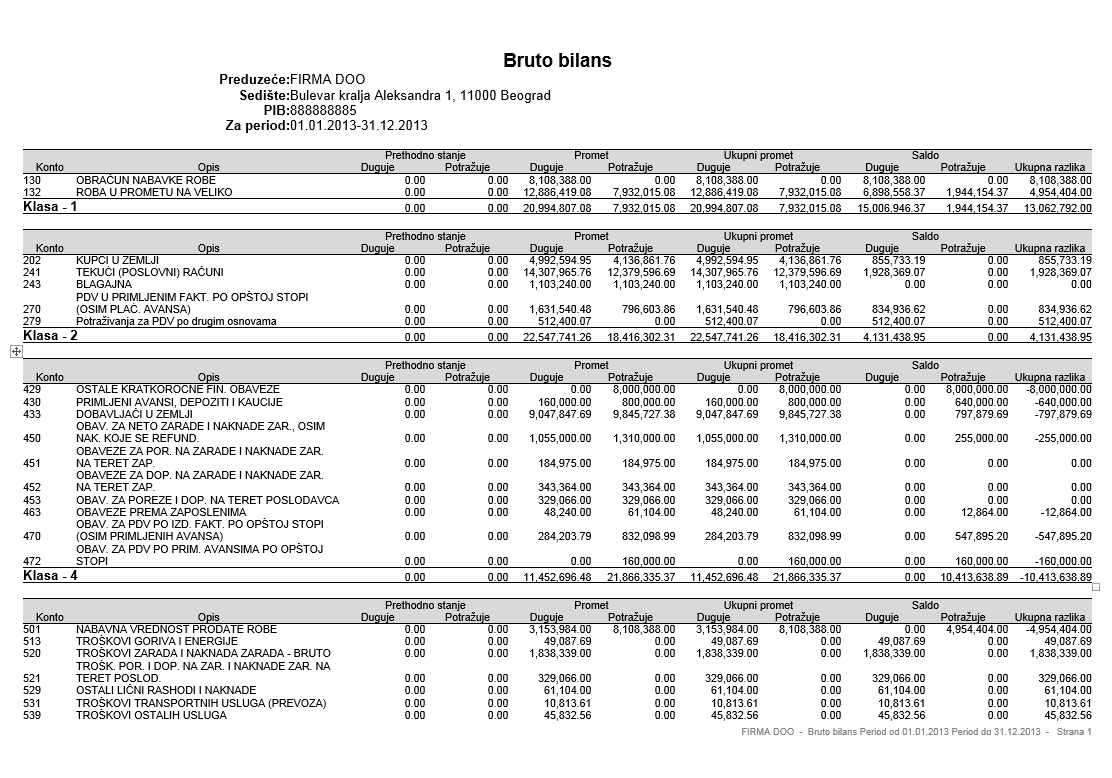 | ||||
| ||||
11.9.4. Bilansi iz postave
Pri pokretanju bilansa iz postave dobijamo stranu:
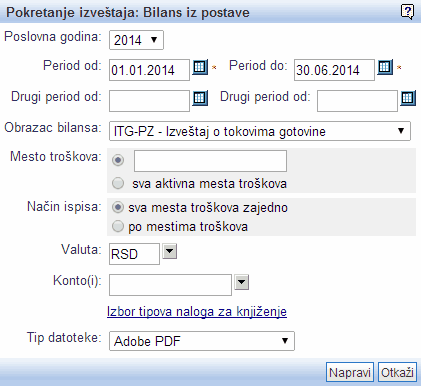 | ||||
| ||||
Po pokretanju dobijamo izveštaj:
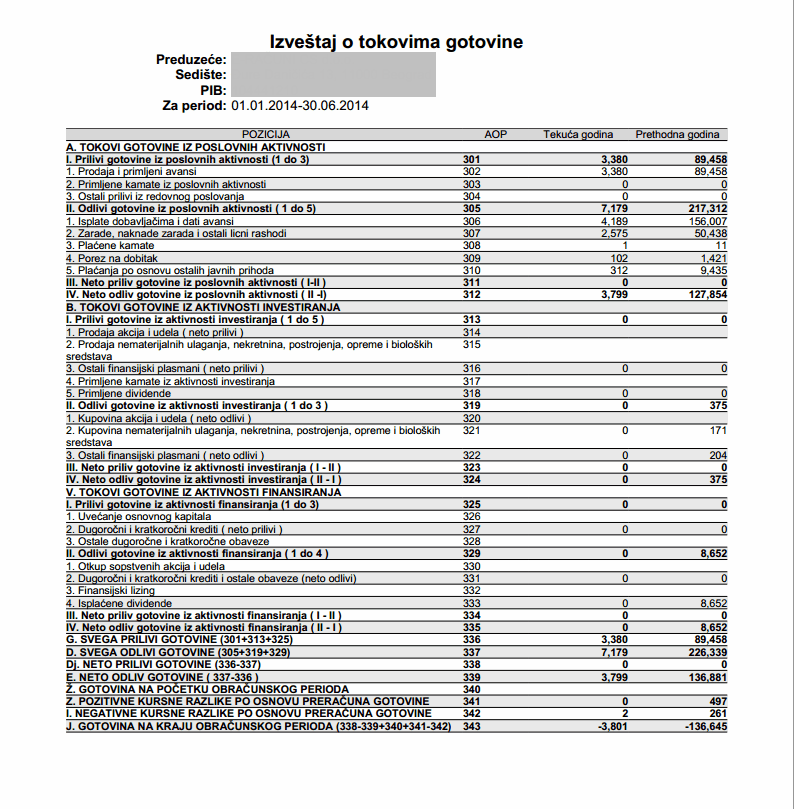 | ||||
| ||||
11.9.5. Knjiga izdatih računa
Izveštaj koristimo za ispis knjige izdatih računa. Po pokretanju izveštaja dobijamo stranu:
| ||||
Knjigu izdatih računa dobijamo na dva načina.
11.9.5.1 Ispis na osnovu obračuna PDV-a
Po zaključivanju obračuna PDV-a [10] se automatski određuju svi dokumenti za knjigu izdatih računa koje nije moguće menjati. To znači da možemo dobiti knjigu izdatih računa za svaki obračuna PDV-a koji smo radili i biti sigurni da se podaci poklapaju.
11.9.5.2 Evidencijski zapis knjige izdatih računa
Ovaj način prikaza knjige izdatih računa se izrađuje na osnovu dokumenata koji potpadaju u zadati period i nema povezanosti sa obračunima PDV-a. Tj. ako smo na pr. neki račun dodali sa datumom za koji je period već obračunat PDV, u prvoj opciji taj račun se ne bi prikazao, a u drugoj bi.
Po završetku izrade dobijamo izveštaj:
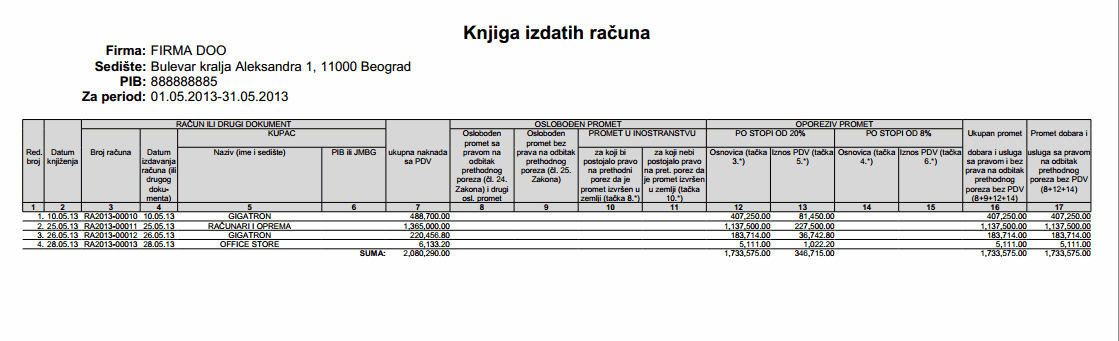 | ||||
| ||||
11.9.6. Interni obračun PDV-a
Pokretanje izveštaja za interni obračun je isto kao i za knjigu izdatih računa [11.9.5].
Po izdradi izveštaja dobijamo:
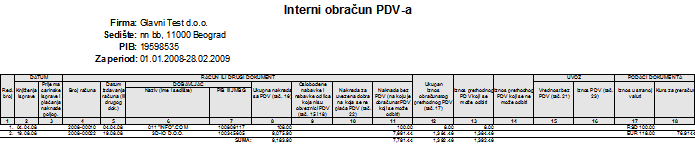 | ||||
| ||||
11.9.7. Knjiga primljenih računa
Pokretanje izveštaja za knjigu primljenih računa je isto kao i za knjigu izdatih računa [11.9.5].
Po izdradi izveštaja dobijamo:
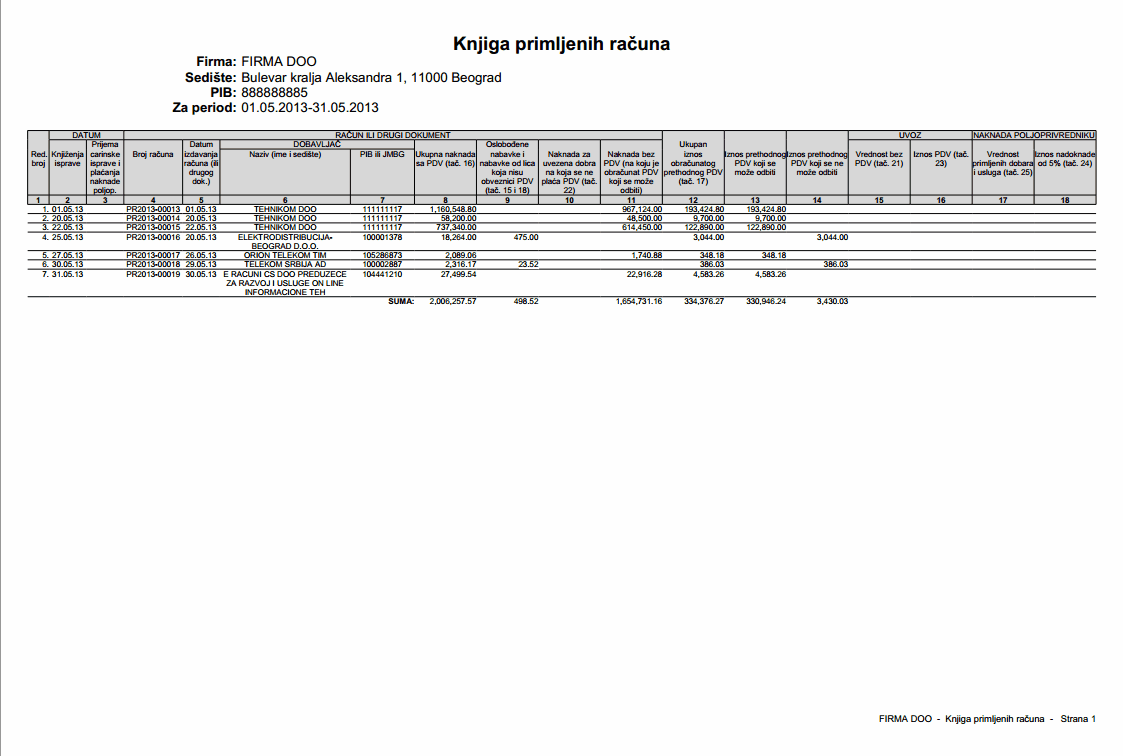 | ||||
| ||||
11.9.8. Blagajnički dnevnik
Blagajnički dnevnik možemo dobiti iz menija kao i iz. Po pokretanju dobijamo sledeću stranu:
Ukoliko za firmu postoji više blagajni imaćemo i izbor blagajne.
Po izradi dobijamo izveštaj:
11.9.9. Blagajnički dnevnik za knjiženje
Pokretanje izveštaja je isto kao za blagajnički dnevnik [9.5.1]. Po izradi dobijamo izveštaj:
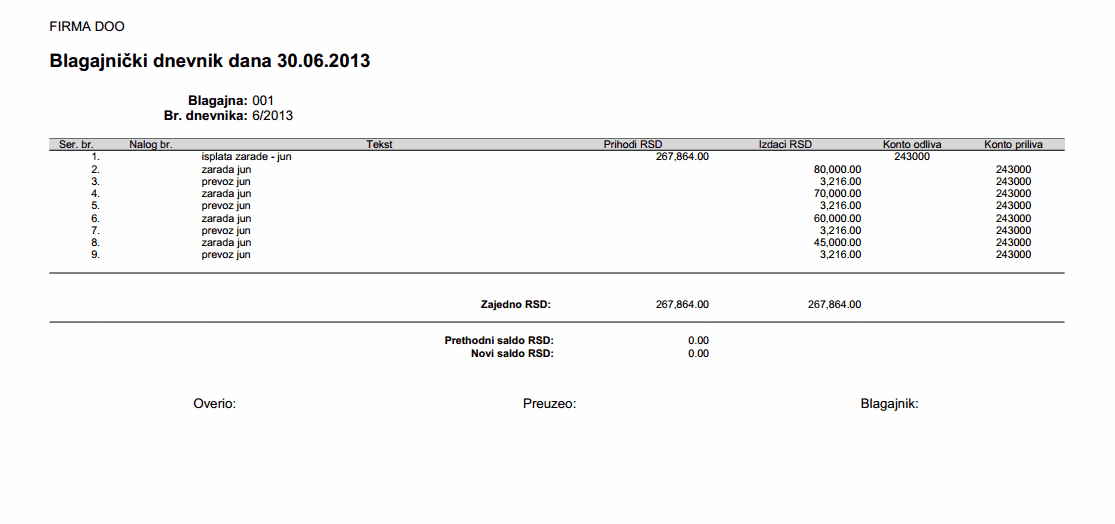 | ||||
| ||||
11.9.10. Dnevnik knjiženja
Izveštaj koristimo za ispis dnevnika knjiženja.
| ||||
| Poslovna godina | Izbor poslovne godine. |
| Nalog za knjiženje od/do | Brojevi naloga za koje želimo dnevnik knjiženja. |
| Period od/do | Unesemo period za koji želimo dnevnik knjiženja. |
| Datum knjiženja od/do | Unesemo period za koji želimo dnevnik knjiženja. Svako knjiženje ima više datuma koji ne moraju biti isti. |
| Mesto troškova | Izaberemo mesto troškova. |
| Nalog za knjiženje-prikaži pojedinačno | Odznačimo ako ne želimo da se ispiše dnevnik knjiženja za svaki nalog pojedinačno. |
| Način ispisa | Biramo neki od načina ispisa. |
| Tip datoteke | Standardan izbor. |
Dobijeni rezultat je sledeći izveštaj:
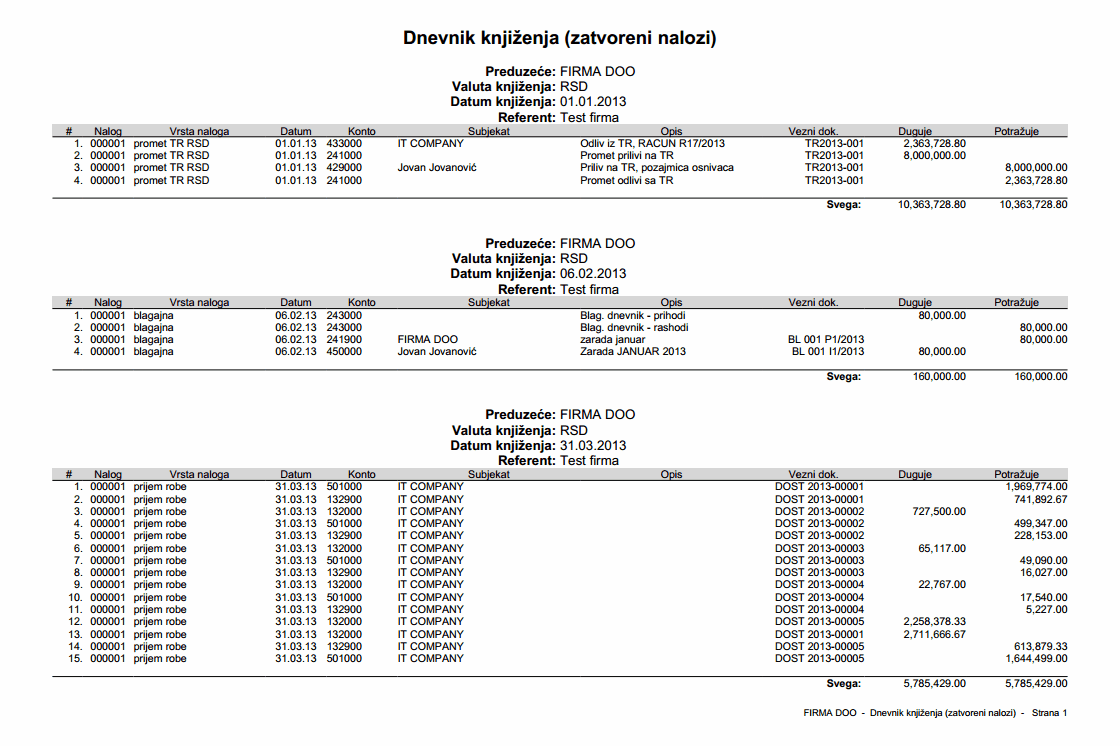 | ||||
| ||||
11.9.11. Ispis kontnih kartica
Izveštaj koristimo za ispis kontne kartice kao i za ispis većeg broja kontnih kartica odjednom. Po izboru izveštaja dobijamo sledeću stranu:
| ||||
| Poslovna godina | Izbor poslovne godine. |
| Konto(i) | Unos ili izbor konta. Dozvoljen je unos više konta, kao i upotreba posebnih-džoker znakova. Primer: 12011,23*,1*. |
| Mesto troškova | Izbor mesta troškova. |
| Ispiši konte bez prometa | Ispisaće se sva analitička konta koja podpadaju pod uneti kriterijum. |
| Period od/do | Vremenski interval izrade izveštaja. |
| Valuta | Izveštaj možemo izraditi u više valuta. |
| Za partnera | Moguća je izrada za određenog partnera. |
| Prikaz na položenoj strani (detaljnije) | Izveštaj sadrži veći broj kolona. |
| Sortiraj po zatvaranju | Sortiranje se vrši po zatvaranju stavki, u protivnom sortiranje je po datumu. |
| Prikaži samo rekapitulaciju | Prikaz rekapirulacije. |
| Jezička varijanta | Biramo jezik ispisa. |
| Tip datoteke | Standardni izbor. |
Kao rezultat dobijamo izveštaj:
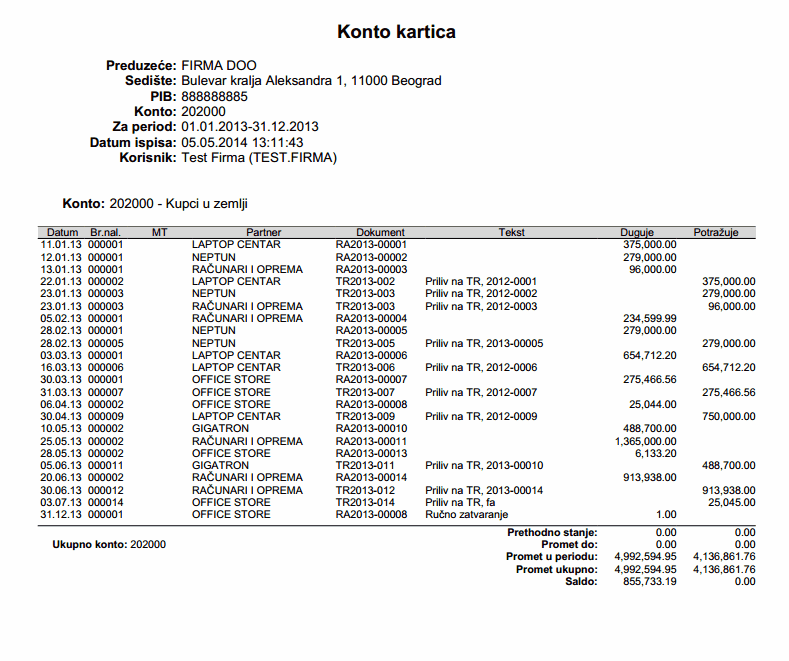 | ||||
| ||||
11.9.12. Ispis saldakonto kartica
Izveštaj upotrebljavamo za ispis pojedinačnih saldokonto kartica, kao i za ispis većeg broja odjednom.
| ||||
Parametri za izbor su skoro identični kao kod konto kartica [11.9.11], a specifičnosti su:
| sva saldokonta | Izborom ove opcije izveštaj se generiše za sva saldokonta. |
| Status | Mogu se prikazati samo otvorene, zatvorene, ili i jedne i druge stavke. |
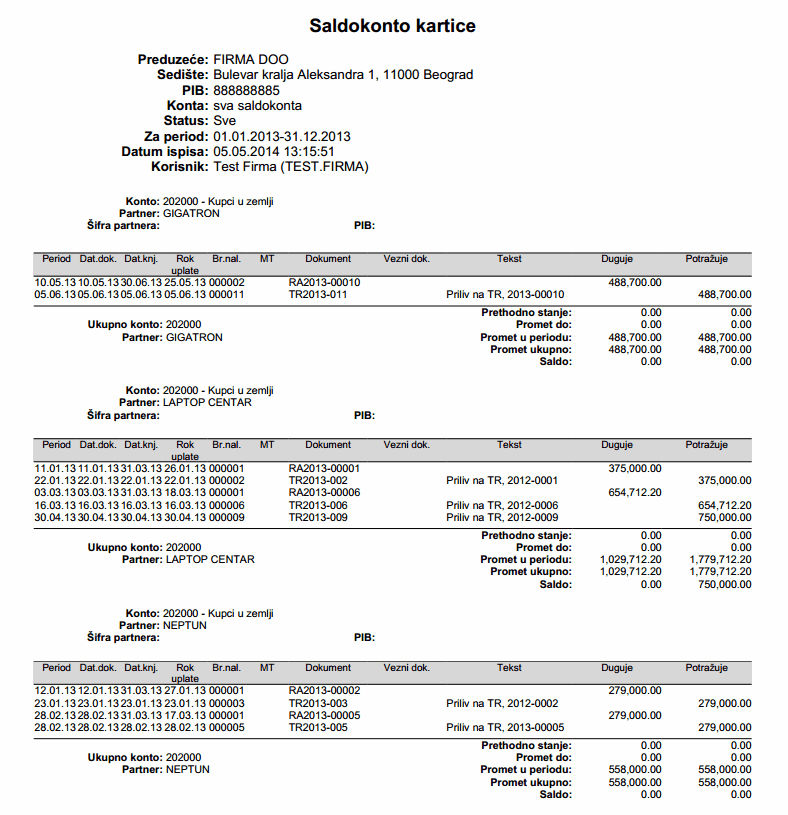 | ||||
| ||||
11.9.13. Dnevnik snimanja u glavnu knjigu
Uz pomoć ovog izveštaja možemo dobiti knjiženja u određenom periodu. Izveštajem možemo dobiti na primer knjiženja za poslovnu godinu 2006 koja su unošena u 2007 godini. Ispis možemo dobijati po korisnicima i vremenskim intervalima. Izveštaj može biti koristan pri traženju grešaka, kao i pri izradi završnog računa.
| ||||
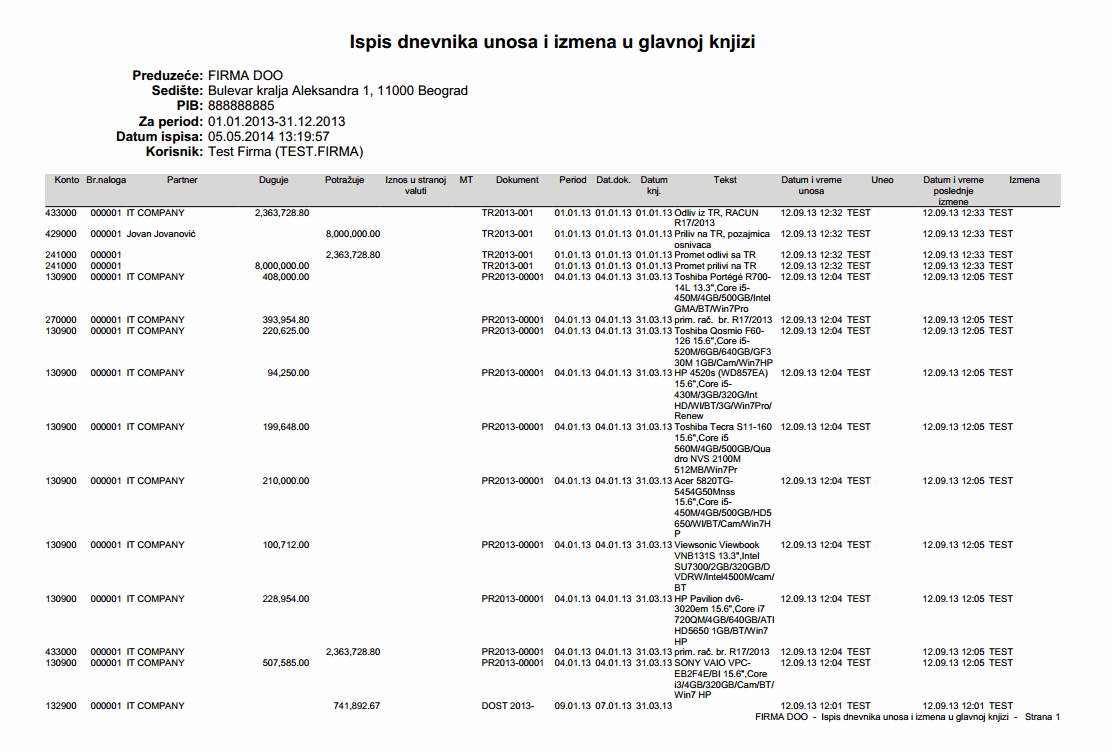 | ||||
| ||||
11.9.14. Statistika broja knjiženja po mesecima i strankama
Za pokretanje ovog izveštaja možemo koristiti mogućnosti:
| ||||
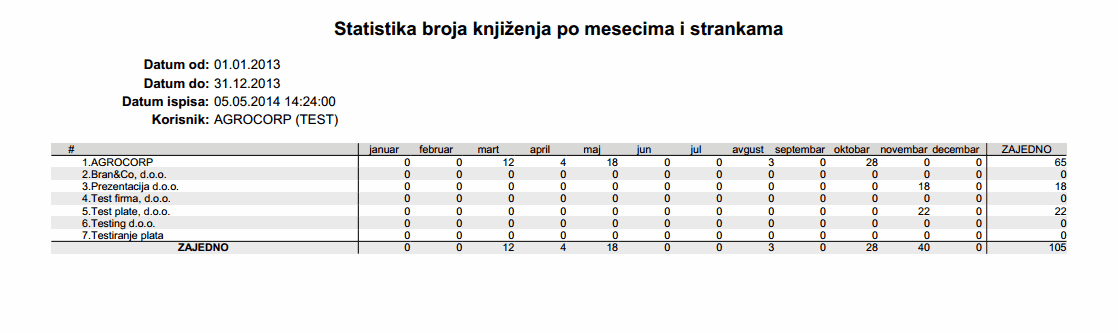 | ||||
| ||||
11.9.15. Statistika broja knjiženja po mesecima i strankama
Za pokretanje ovog izveštaja možemo koristiti mogućnosti:
11.9.16. Štampanje IOS obrazca
U obrascu za ispis otvorenih postavki dobijamo sve otvorene stavke za konto do datuma koji unesemo.
Ovakav ispis koristimo za ispis svih partnera, dok za svakog partnera možemo ispisati IOS iz saldokonto kartica [11.4.1].
| ||||
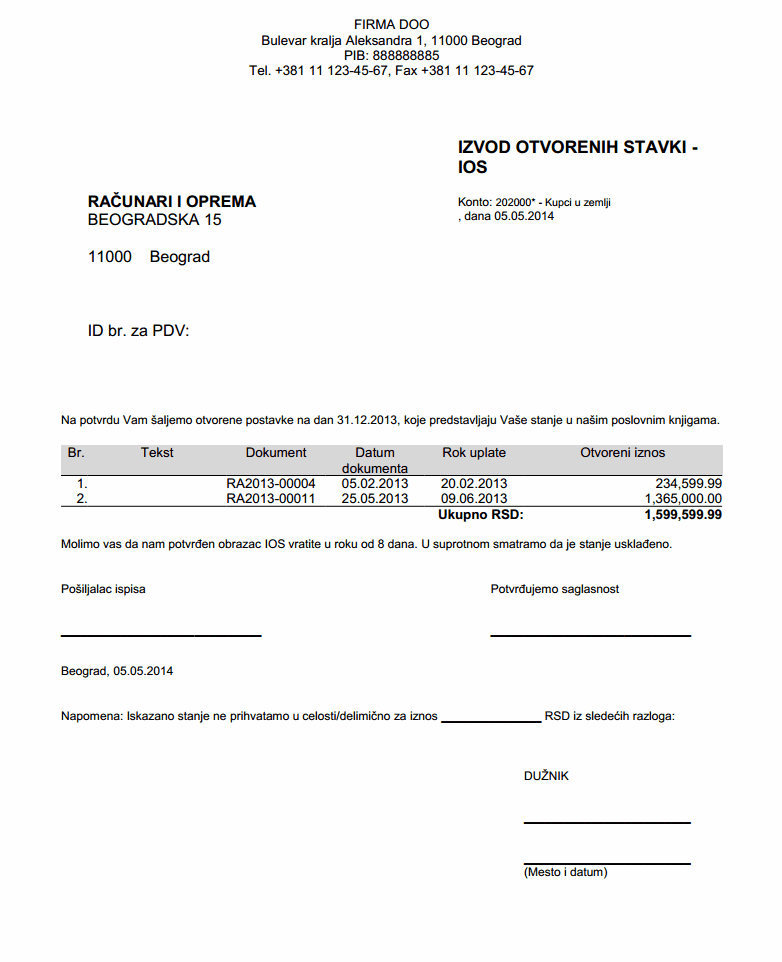 | ||||
| ||||
11.9.17. Štampanje opomena
Za izradu opomena važe sva pravila kao za izradu IOP obrasca [11.9.16].
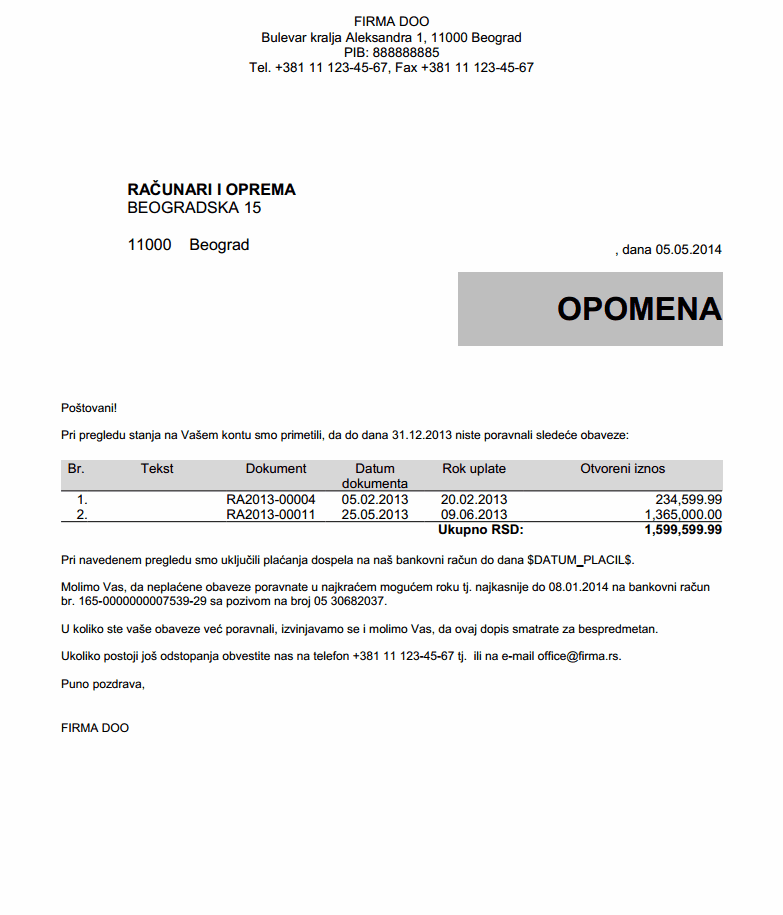 | ||||
| ||||
Pri štampi opomena se možemo koristiti postavkama za štampu [4.27.3]. Možemo koristiti i dodatna obeležja:
| $DATUM_PREGLEDA$ | Datum na koji radimo opomene (iz pokretanja izveštaja) |
| $DATUM_UPLATE$ | Datum do kog su uzete u obzir primljene uplate |
| $VALUTA$ | Rok za plaćanje, u odnosu na datum pregleda |
| $VALUTA_DANAS$ | Rok za plaćanje, u odnosu na datum štampanja |
| $BROJ_DANA$ | Broj dana roka za plaćanje |
Rok za plaćanje se računa na osnovu atributa uobičajenog roka za plaćanje sa postavke preduzeća. Ukoliko nije određeno, uzima se vrednost 8.
11.9.18. Promet partnera po kontima
Izveštaj nam pokazuje sumarni iznos knjiženja za partnera po kontima i u određenom periodu.
| ||||
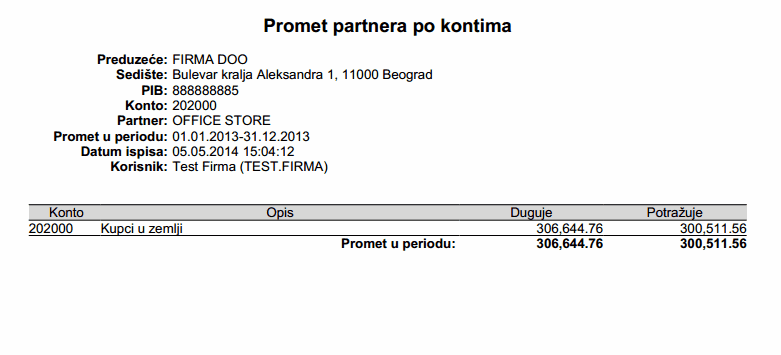 | ||||
| ||||
11.9.19. Ispis realizacije za period po mesecima
Izveštaj nam pokazuje realizaciju (razliku između prihoda i rashoda) po mesecima. Po kliku na izveštaj dobijamo stranu:
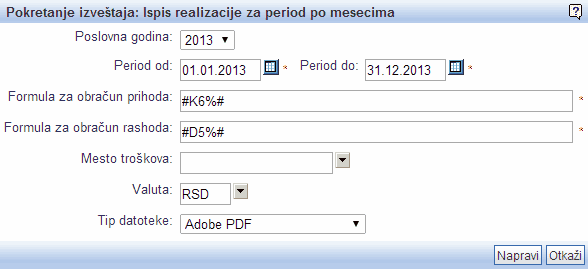 | ||||
| ||||
| Poslovna godina | Izbor poslovne godine za izveštaj. |
| Period od-do | Izbor perioda za izradu izveštaja. |
| Formula za obračun prihoda-rashoda | Unos formule za proračun. Formulu unosimo po definiciji formula za bilanse [11.7.1.6]. |
| Mesto troškova | Izbor mesta troškova. |
| Valuta | Izveštaj je moguće izraditi u većem broju valuta. |
| Tip datoteke | Standarni izbor. |
Ovaj izveštaj je moguće dobiti i kao fragment prve strane [2.2] u formi grafikona. |
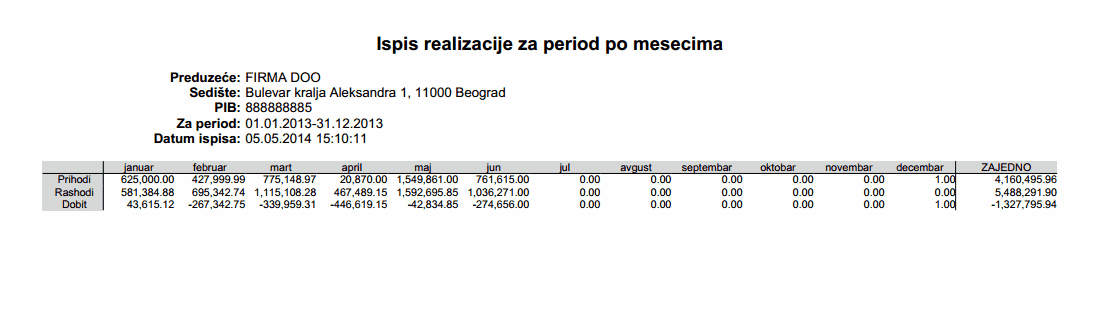 | ||||
| ||||
11.9.20. Ispis realizacije za period po mestima troškova
Izveštaj je sličan kao i realizacija po mesecima [11.9.19], jedina razlika je što se grupisanje vrši po mestima troškova.
 | ||||
| ||||
| Poslovna godina | Izbor poslovne godine za izveštaj. |
| Period od-do | Izbor perioda za izradu izveštaja. |
| Formula za obračun prihoda-rashoda | Unos formule za proračun. Formulu unosimo po definiciji formula za bilanse [11.7.1.6]. |
| Prikaži samo aktivna mesta troška | Izveštaj se generiše samo za aktivna mesta troška. |
| Valuta | Izveštaj je moguće izraditi u većem broju valuta. |
| Tip datoteke | Standarni izbor. |
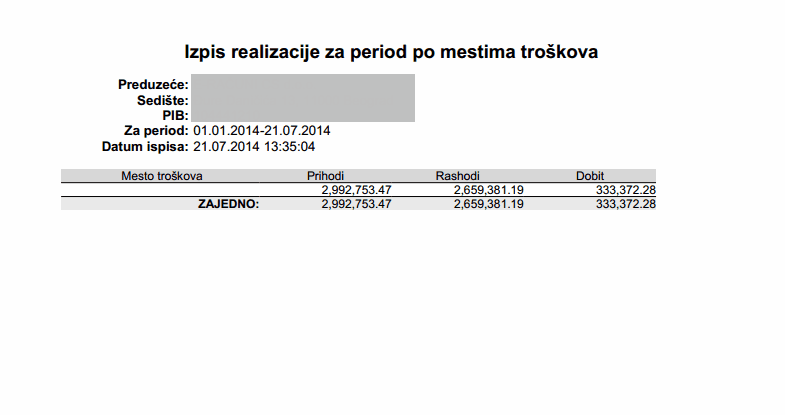 | ||||
| ||||
11.9.21. Promet po mestima troškova
Izveštaj nam daje detaljan uvid u promet konta po mestima troškova. Sastoji se iz nekoliko delova koje ćemo posebno opisati. Za pokretanje izveštaja dobijamo sledeću formu:
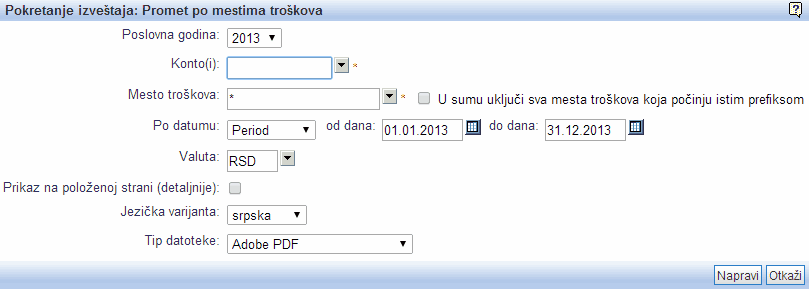 | ||||
| ||||
| Poslovna godina | Izbor poslovne godine podataka za izveštaj. |
| Konto(i) | Konta koja će ući u izveštaj. |
| Mesto troškova | Uobičajeno je da u izveštaj ulaze sva mesta troškova (*). Izbor možemo ograničiti po želji. |
| U sumu uključi sva mesta troškova koja počinju istim prefiksom | Specifičnost ove opcije možemo uporediti sa definicijom konta i izradom bruto bilansa [11.9.3]. Primer: Mesto troškova sa šifrom 011 podpada pod mesto troškova 01. Ovom opcijom određujemo da li u sumu pod 01 ulazi vrednost za 011. |
| Datum od-do | Datum za izradu izveštaja. |
| Valuta | Izveštaj je moguće izraditi u više valuta. |
| Prikaz na položenoj strani | Detaljniji prikaz. |
| Jezička varijanta | Biramo jezik ispisa. |
| Tip datoteke | Standardan izbor formata. |
Po izradi izveštaja možemo jasno razdvojiti 2 dela, sumarni i detaljni, što se vidi iz slike:
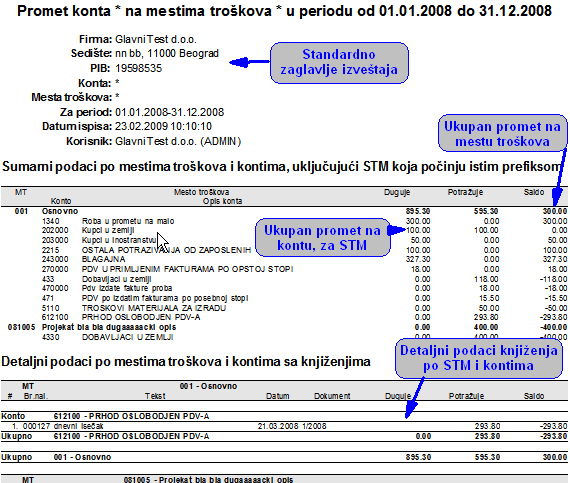 | ||||
| ||||
11.10. Obrade i obračuni
11.10.1. Automatsko zatvaranje otvorenih stavki
Obradu koristimo za automatsko zatvaranje otvorenih stavki i drugih obaveza na saldokontima. Obrada upoređuje otvorene stavke na saldokontima i pronalazi uzajamno poklapanje između dokumenata i plaćanja. U isto vreme sve dokumente koji se vezuju na data knjiženja, takođe označava kao zatvorene (plaćene).
Po izboru izveštaja dobijamo sledeću stranu:
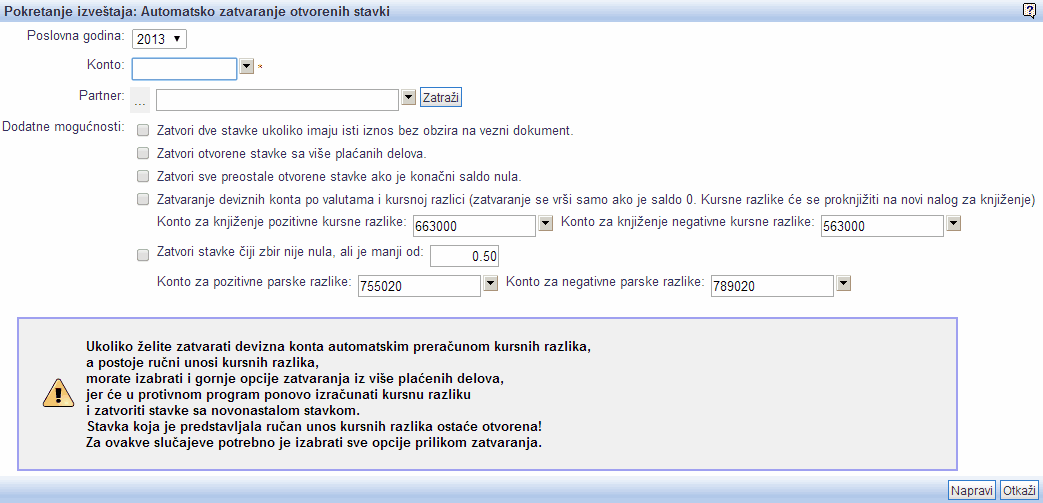 | ||||
| ||||
| Poslovna godina | Izbor poslovne godine za koju radimo. |
| Konto | Upišemo ili izaberemo saldokonto na kojem želimo vršiti obradu. |
| Partner | Izaberemo partnera za koga će se raditi zatvaranje stavki. Ako ostavimo prazno polje obrada će se izvršiti za sve partnere. |
| Ako označimo ovu mogućnost program će zatvarati stavke sa istim iznosima i ukoliko ne postoji vezni dokument. | |
| Ako označimo ovu mogućnost program će otvorene stavke zatvarati tako da se iznosi delimičnih plaćanja poklapaju sa knjiženjima tako da je saldo 0 (npr: račun plaćen iz više puta). | |
| Ovom opcijom program će, ako je saldo otvorenih stavki na partneru jednak nuli jednostavno zatvoriti sve stavke. | |
| Ukoliko se konto vodi u devizama, zbog različitog kursa deviza, saldo u domaćoj valuti teško može biti 0, ali saldo u devizama jeste nula. Da bi se devizne stavke zatvorile, potrebna je izrada stavke sa kursnom razlikom. Konta za kursnu razliku upisujemo u odgovarajuća polja. Knjiženja kursne razlike se beleže na poseban nalog za knjiženje koji se automatski generiše. | |
| Opcija veoma slična prethodnoj. Služi nam za zatvaranje saldokonta sa beznačajnom razlikom. Generisana knjiženja se takođe beleže na posebnom nalogu za knjiženje. |
Po završenoj obradi postavke koje su ostale otvorene moramo ručno zatvoriti [11.4.1].
| Na samoj strani postoji opis funkcionalnosti koji nam pomaže u izradi. |
| ||||
11.10.2. Preračun kursnih razlika
Obradu koristimo za automatski preračun kursnih razlika. Pri obradi se generiše novi nalog za knjiženje sa stavkama kursne razlike. Kod automatskog zatvaranja otvorenih stavki [11.10.1] imamo sličnu funkcionalnost za devizna konta, preračunava se kursna razlika u slučaju da je saldo nula.
 | ||||
| ||||
| Poslovna godina | Izbor poslovne godine |
| Izračunaj kursne razlike na dan | Pri obradi se uzimaju sva knjiženja zaključno sa ovim datumom |
| Konto | Izbor konta za koji računamo kursne razlike (devizni konto). Ukoliko ovo polje ostane prazno razlike će se preračunati za sva devizna konta. |
| Partner | Kursne razlike možemo proračunati za određenog partnera. Ukoliko ovo polje ostane prazno razlike će se preračunati za sve partnere. |
| Konto za knjiženje pozitivne kursne razlike | Biramo željeni konto |
| Konto za knjiženje negativne kursne razlike | Biramo željeni konto. |
Na generisanom nalogu za knjiženje za svaki konto (i partnera u slučaju saldokonta) imamo 2 reda. Prvi red je proračunata kursna razlika, a kontra stavka je isti iznos koji se knjiži na dati konto, sa deviznim iznosom jednakim nula.
11.10.3. Prenos salda poslovne godine u početni nalog nove poslovne godine
Pre nego što prenesemo saldo prošle u novu godinu potrebno je da odredimo način računanja početnog naloga [11.1.1].
Po kliku na ovaj izveštaj dobijamo stranu:
| ||||
| Nova poslovna godina | Izaberemo godinu za koju unosimo početno stanje. |
| Konto(i) koje želite preneti (pustite prazno za sve konte) | Konta koje želimo preneti ili prazno za sva. |
| Konto za negativne izračunate razlike | Izaberemo konto na koji će se preneti negativne kursne razlike. |
| Konto za pozitivne izračunate razlike | Izaberemo konto na koji će se preneti pozitivne kursne razlike. |
| Minimalni saldo na saldokontu za prenos u početni nalog nove godine | Upisujemo iznos ograničenja. |
Po unosu izveštaj pokrećemo sa .
11.11. Ispravke i kontrole podataka
Do ove funkcije stižemo iz menija . Tu možemo naći funkcije za masovnu proveru unetih dokumenata, kao i za promenu podataka.
Prikazane funkcije su dostupne samo korisniku sa pravom Finansije: ispravka podataka [14.8.2.4].
U prikazanom meniju se nalaze sledeće funkcionalnosti:
- Novi brojevi naloga za knjiženje [11.11.1]
- Kontrola usklađenosti naloga [11.11.2]
- Kontrola zatvaranja stavki [11.11.3]
- Konverzija analitičkih konta u sintetičke [11.11.4]
- Kontrola knjiženja računa za period [11.11.5]
- Masovni prenos knjiženja iz jednog na drugi konto [11.11.6]
- Izveštaj o upotrebi programa u periodu po korisnicima [11.11.7]
11.11.1. Novi brojevi naloga za knjiženje
Kao što i na samoj strani izveštaja piše, obrada menja redne brojeve naloga za knjiženje prema datumu naloga.
| Obrada vrši sortiranje isključivo redno, što znači da ako je brojač podešen prema tipu ili vrsti naloga, ta funkcionalnost neće biti ispoštovana. |
11.11.2. Kontrola usklađenosti naloga
Ova funkcionalnost predstavlja izveštaj, a ne obradu, što znači da ne menja podatke. Po izradi, dobijamo izveštaj sa popisom naloga koji nisu u ravnoteži.
11.11.3. Kontrola zatvaranja stavki
Obrada vrši izmenu podataka mogućim otvaranjem zatvorenih stavki. Moguća je automatska provera za sve firme računovodstvenog servisa. Do grešaka kod zatvaranja generalno ne bi trebalo da dolazi, zbog same logike programa, a ova funkcija nam omogućava jednostavnu proveru podataka.
11.11.4. Konverzija analitičkih konta u sintetičke
Obrada pretvara sva konta na kojima nije bilo knjiženja u sintetička.
11.11.5. Kontrola knjiženja računa za period
Obrada vrši kontrolu knjiženja računa u periodu i ne menja podatke. Po završetku obrade generiše se izveštaj. Kao parametar unosimo period koji proveravamo. Provera se vrši za račune i knjižna odobrenja, na način da se knjiženja vezana za dokument upoređuju sa automatskom izradom naloga za knjiženje za isti dokument. Upoređuju se iznosi, a ne konta na koja je knjiženo.
| Pošto se porede samo knjiženja vezana za dokument, to znači da ukoliko smo pri knjiženju računa obrisali neki red, a neki red dodali ručno, može se desiti da se izgubi referenca između knjiženja i računa, pri čemu će program za te račune prijaviti grešku. |
11.11.6. Masovni prenos knjiženja iz jednog na drugi konto
Obradu podataka koristimo kada želimo prebaciti veliki broj knjiženja sa jednog na drugi konto.
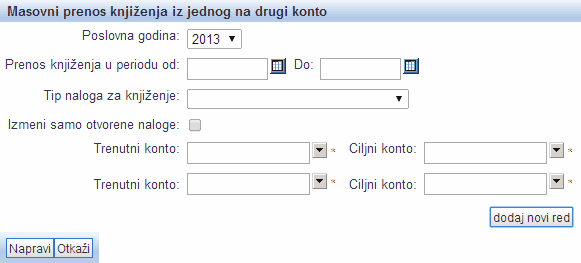 | ||||
| ||||
Od parametara za obradu unosimo period i konta. Konta za prebacivanje možemo dodati klikom na .
11.11.7. Izveštaj o upotrebi programa u periodu po korisnicima
Izveštaj kreiramo za određeni period, a postoji i mogućnost generisanja za sve firme u okviru računovodstvenog servisa.
Na završenom izveštaju možemo videti prijave korisnika, kompjuter sa kog su prijavljeni, trajanje veze, kao i određene promene koje su napravili (broj unetih računa, knjiženja...).
| Iako izveštaj pruža veliki broj detalja, ne mora značiti da je on 100% tačan. Korisnik može napustiti program bez odjave, pri čemu sesija može trajati još 30min. Takođe sve promene koje korisnik može napraviti u programu se ne moraju odraziti u ovom izveštaju. |
11.12. Izvoz naloga u druge programe
Program omogućava razmenu podataka sa drugim računovodstvenim programima. Svaki nalog iz glavne knjige je moguće izvoziti u Excel fajl. Ta datoteka se može dalje uvoziti u program koji podržava format koji ćemo opisati.
11.12.1 Postupak izvoza naloga u Excel datoteku
Za izvoz datoteke sa nalogom korinik mora imati pravo zatvaranja naloga [14.8.2.6].
Nalog izvozimo sa pregleda naloga, kao na slici:
| ||||
Po kliku na ovu opciju operativni sistem nas pita gde da snimi datoteku.
11.13. Uvozi podataka iz drugih programa
Program nudi mogućnost automatskog uvoza podataka iz drugih programa, pa time i mogućnost prelaska sa drugog programa na e-račune.
Trenutno je implementirano više uvoza, ali zbog specifičnosti rešenja potreban je dodatni kontakt u vezi konkretnog primera.
11.14. Uvoz knjiženja iz Excela
Opcija uvoza knjiženja može biti veoma korisna pri otvaranju novog preduzeća i unosu početnog stanja.
Da bismo uvezli podatke moramo spremiti listu u nekom od popularnih programa (Excel ili Calc) i zatim je uvesti u e-račune.
Do definicije kolona možemo doći eksportom (iz istog menija iz koga uvozimo):
| ||||
Dobijeni fajl je u formatu:
| ||||
Fajl možemo uvoziti u formatima Excel, Open Office, Csv, Tab delimited. Važno je jedino to da su kolone u pravilnom redosledu.
| ||||
Po završenom uvozu dobijamo stranu sa detaljima uvoza:
| ||||
Ukoliko neki redovi nisu dobri, možemo ih popraviti, a zatim ponovo uvesti samo te redove.
| Na jedan nalog možemo uvoziti najviše 30,000 knjiženja. Ukoliko imamo veći broj knjiženja moramo ih raspodeliti na više naloga. |
Struktura datoteke za uvoz je:
- šifra konta
- naziv partnera
- iznos duguje
- iznos potražuje
- tekst (opis)
- dokument
- vezni dokument
- šifra mesta troškova
- datum perioda (knjiženja)
- datum dokumenta
- datum plaćanja
- šifra partnera
- PIB subjekta
- ID subjekta
- iznos u stranoj valuti
- valuta iznosa u stranoj valuti
- ID reda
- ID tipa vezanog objekta
- ID vezanog objekta
11.15. Boje stavki knjiženja
Zavisno od načina unosa, pri automatskom i ručnom formiranju naloga, boje kojima su stavke knjiženja označene se razlikuju i označavaju sledeće:
- Plava označava knjiženja ručno uneta ili ispravljena iz automatskih. Boja je ista kao i kod ostalih uobičajenih linkova u programu.
- Zelena se prikazuje kod automatskih knjiženja gde je program zaključio da je knjiženje skoro sigurno pravilno.
- Oker se prikazuje kod automatskih knjiženja gde program sa manjim procentom može zaključiti pravilnost knjiženja.
- Lila boja se prikazuje kod knjiženja sa još manjim procentom utvrđene tačnosti.
- Crvena se prikazuje kod knjiženja za koja je program skoro siguran da nisu tačna. Ponuđen je uobičajeni konto koji je potrebno zameniti pravilnim.
Boje knjiženja služe za lakšu i bržu vizuelnu kontrolu automatskog knjiženja i ne utiču na funkcionisanje programa u drugom smislu.
11.16. Preknjižavanje 2014
Na ovoj strani je dato uputstvo za preknjižavanje za preduzeća i zadruge, prema izmenama kontnog plana od januara 2014. Kroz primer je obrađeno preduzeće sa knjiženim podacima u programu e-računi u poslovnim godinama 2013. i 2014. Određene opcije mogu varirati zavisno od podataka konkretnog preduzeća.
(1) Odštampati analitički bruto bilans za 2014. godinu.
Podaci su nam potrebni radi kasnijeg poređenja i kontrole, kao i radi pregleda konta potrebnih za preknjižavanje. Izveštaj se nalazi u meniju . Bitno je izabrati poslovnu godinu 2014, datume prema poslovnoj godini, tj. od 1.1.2014. do 31.12.2014. i opciju štampe analitičkog bilansa. Više o generisanju bruto bilansa [11.9.3].
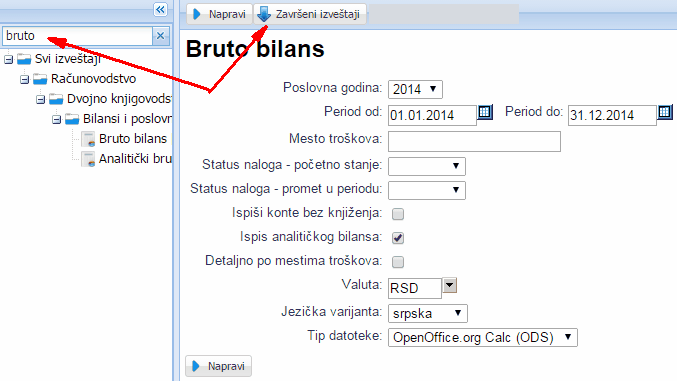 | ||||
| ||||
| Sve izveštaje u meniju izveštavanja možete pronaći jednostavnim unosom teksta u formu sa slike iznad. Takođe možete pregledati sve završene izveštaje. |
(1a) Odštampati analitički bruto bilans u devizama.
Preporuka je da se na isti način kao u stavci (1) odštampa bruto bilans u svakoj stranoj valuti koju preduzeće koristi. Ukoliko preduzeće ne koristi devizno knjigovodstvo ovaj korak nije potreban.
| Bruto bilans je preporučen zbog svog formata, međutim moguće je odštampati i druge izveštaje, npr. konto kartice za pomenute devizne konte. |
(2) Promeniti postavku poslovne godine 2014.
Potrebno je da za poslovnu godinu 2014. način obračuna početnog stanja bude iz početnog naloga knjiženog u toj godini. Postavke poslovne godine možete naći u meniju . Više o podacima poslovnih godina [11.1.1].
 | ||||
| ||||
(3) Izraditi početni nalog poslovne godine, za godinu 2014.
| Početni nalog je potrebno izraditi samo u slučaju da već nije napravljen. Ukoliko preduzeće već koristi postavku knjiženja iz početnog naloga, onda su stavke (2) i (3) nepotrebne. |
Obrada za kreiranje početnog naloga poslovne godine je moguća samo ukoliko je poslovna godina označena kao u stavci (2). Obrada se nalazi u meniju . Za poslovnu godinu biramo 2014, dok dodatne opcije najbolje da ne budu izabrane. Možete pogledati detaljnije o opcijama prenosa početnog stanja [11.10.3].
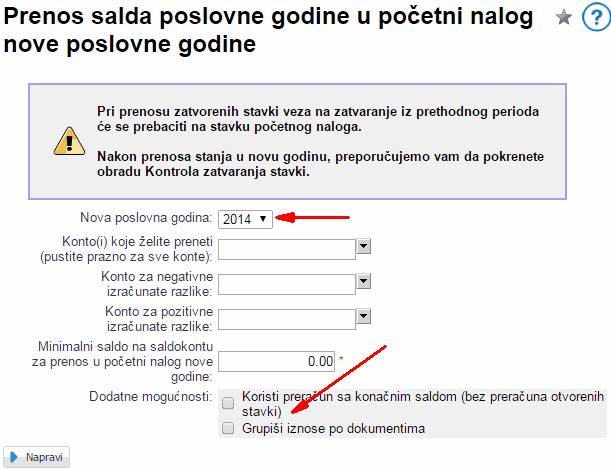 | ||||
| ||||
| Dodatne opcije za preračun samo sa konačnim saldom, kao i grupisanje po dokumentima mogu uticati pre svega na otvaranje zatvorenih stavki, kao i na devizna salda. |
(4) Kontrola početnog naloga.
Nakon završetka obrade iz stavke (3) generisani početni nalog će se pojaviti u pregledu naloga za knjiženje, meni . Detaljnije o pregledu naloga za knjiženje [11.2.1]. Poslovna godina je 2014, datum početnog naloga je 31.12.2013, a tip naloga početni nalog ili početni nalog (nije u rav.). Ukoliko nalog nije u ravnoteži mora se korigovati. Na početnom nalogu će se naći salda svih analitičkih konta, kao i analitički otvorene stavke po partnerima i mestima troška za sva saldokonta.
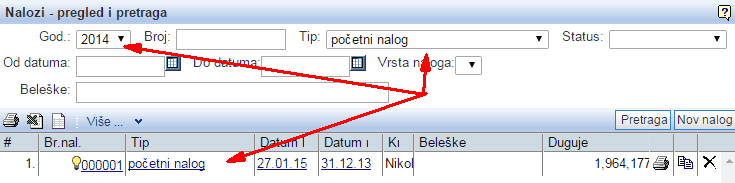 | ||||
| ||||
| Posebnu pažnju obratiti na prenos deviznih saldokonta. |
(5) Kontrola početnog naloga - bruto bilans.
Poželjno je ponovo napraviti bruto bilans, prema uputstvu iz stavke (1) (i eventualno stavke (1a)) koji mora davati iste rezultate kao i prethodno napravljeni. Ukoliko rezultati nisu identični to se mora rešiti pre daljeg nastavka postupka preknjižavanja.
| Sve izveštaje je moguće izvesti u tabelarnom pregledu, npr. Excel, nakon čega je poređenje fajlova moguće jednostavnom formulom, oduzimanjem istih polja iz različitih izveštaja. |
(6) Uvoz novog kontnog plana za 2014.
U našim primerima za preuzimanje je dat kontni plan, važeći od 1. januara 2014, zaključno sa izmenama iz avgusta 2014. Puni 6-cifreni kontni plan možete preuzeti sa strane primera kontnih planova [11.1.2.4]. Detaljnije o kontnom planu možete naći u zaglavlju o kontnom planu [11.1.2]. Pregled kontnog plana nalazi se u meniju . Iz menija Više biramo opciju Uvoz kontnog plana iz Excela. Nakon izbora fajla za uvoz, prethodno preuzetog, na formi biramo opcije da se iz novog fajla uvozi opis i postavke konta.
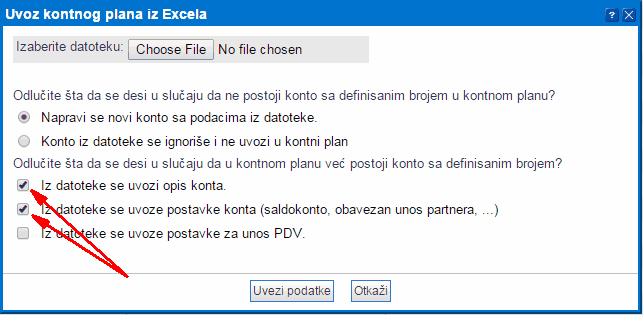 | ||||
| ||||
| Ne pokretati više obrada uvoza odjednom. Nakon klika na uvoz podataka sačekati odgovor servera. |
| Dati kontni plan sadrži uobičajene postavke saldokonta kao i osnovne analitičke konte. Ukoliko preduzeće vodi dodatnu analitiku, nakon uvoza je potrebno dodatno i definisati po istom principu. |
(7) Obrada preknjižavanja za poslovnu godinu 2014.
Kako sada u programu imamo novi kontni plan možemo izvršiti preknjižavanja, sa starih brojeva konta (čiji opis sad u programu nema smisla), na nova propisana konta. Izbor konta za preknjižavanje se vrši paralelnim pregledom izrađenog analitičkog bruto bilansa iz stavke (1) i paralelnih konta za preknjižavanje datih u tabeli ispod. Postojeća analitička knjiženja sa grupa računa koja se nalaze u koloni Stara konta treba prebaciti na definisana (ukoliko postoji dodatna analitika za preduzeće dopuniti novi kontni plan) konta iz kolone Nova konta. Dodavanjem novih redova se veći broj konta može prebaciti u jednoj obradi, a takođe se i obrada može više puta pokretati, dok se procedura ne završi. Od parametara, osim unosa konta, biramo željenu poslovnu godinu za izmenu, tj. 2014. Obrada preknjižavanja se nalazi u meniju . Nakon završene obrade rezultat možemo pogledati u završenim izveštajima, gde će se zabeležiti svi parametri pokretanja, kao i izmenjene stavke sa podacima, brojem naloga, vezanim partnerom itd.
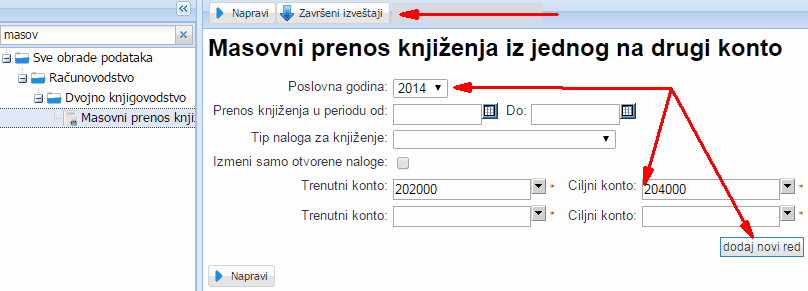 | ||||
| ||||
| Kako u novom kontnom planu konta imaju veći broj nego u starom, preporuka je da se unos konta vrši od najvećeg ka najmanjem (tj. od klase 9 ka klasi 0). |
| Ukoliko među novim kontima postoji konto sa knjiženjima u starom kontnom planu, knjiženja sa njega se moraju premestiti pre preknjižavanja na taj konto. Ovo je vrlo važno jer u protivnom može doći do spajanja više konta u jedan. Primer je ako se prvo vrši preknjižavanje sa npr. 202001 na 202100, a zatim sa 202100 na 204000; sva knjiženja (tj. sa 202001 i 202100) će se naći na jednom kontu, tj. 204000. Suprotno da je prvo izvršeno prebacivanje sa 202100 na 204000, a zatim sa 202001 na 202100, u tom slučaju se konta ne bi spojila. |
Tabela grupa konta za preknjižavanje 2014:
| Nova konta | Stara konta |
| 012 Softver i ostala prava | 014 Ostala nematerijalna ulaganja |
| 013 Gudvil | 012 Gudvil |
| 019 Ispravka vrednosti nematerijalne imovine | Ispravka vrednosti sa analitičkih računa grupe 01 Nematerijalna ulaganja |
| 020 Poljoprivredno i ostalo zemljište | Deo računa 020 Zemljišta |
| 021 Građevinsko zemljište | Deo računa 020 Zemljišta |
| 029 Ispravka vrednosti nekretnina, postrojenja i opreme | Ispravka vrednosti sa analitičkih računa u okviru računa grupe 02, osim računa na kojima se iskazuju biološka sredstava |
| 030 Šume | Deo računa 021 Šume i višegodišnji zasadi |
| 031 Višegodišnji zasadi | Deo računa 021 Šume i višegodišnji zasadi |
| 032 Osnovno stado | 025 Osnovno stado |
| 037 Biološka sredstva u pripremi | Deo računa 027 Nekretnine, postrojenja, oprema i biološka sredstva u pripremi |
| 038 Avansi za biološka sredstva | Deo računa 028 Avansi za nekretnine, postrojenja, opremu i biološka sredstva |
| 039 Ispravka vrednosti bioloških sredstava | Ispravka vrednosti sa analitičkih računa 021 i 025 koja se odnosi na biološka sredstava |
| 040 Učešća u kapitalu zavisnih pravnih lica | 030 Učešća u kapitalu zavisnih pravnih lica |
| 041 Učešća u kapitalu pridruženih pravnih lica i zajedničkim poduhvatima | 031 Učešća u kapitalu ostalih povezanih (pridruženih) pravnih lica |
| 042 Učešća u kapitalu ostalih pravnih lica i druge hartije od vrednosti raspoložive za prodaju | 032 Učešća u kapitalu ostalih pravnih lica i druge hartije od vrednosti raspoložive za prodaju |
| 043 Dugoročni plasmani matičnim, zavisnim i ostalim povezanim pravnim licima u zemlji | Deo 033 Dugoročni krediti matičnim, zavisnim i ostalim povezanim pravnim licima |
| 044 Dugoročni plasmani matičnim, zavisnim i ostalim povezanim pravnim licima u inostranstvu | Deo 033 Dugoročni krediti matičnim, zavisnim i ostalim povezanim pravnim licima |
| 045 Dugoročni plasmani u zemlji i inostranstvu | 034 Dugoročni krediti u zemlji |
| 045 Dugoročni plasmani u zemlji i inostranstvu | 035 Dugoročni krediti u inostranstvu |
| 046 Hartije od vrednosti koje se drže do dospeća | 036 Hartije od vrednosti koje se drže do dospeća |
| 047 Otkupljene sopstvene akcije i otkupljeni sopstveni udeli | 037 Otkupljene sopstvene akcije i otkupljeni sopstveni udeli |
| 048 Ostali dugoročni finansijski plasmani | 038 Ostali dugoročni finansijski plasmani |
| 049 Ispravka vrednosti dugoročnih finansijskih plasmana | 039 Ispravka vrednosti dugoročnih finansijskih plasmana |
| 050 Potraživanja od matičnih i zavisnih pravnih lica | Deo računa na kojima su iskazana potraživanja od matičnih i zavisnih lica čiji je rok dospelosti duži od godinu dana |
| 051 Potraživanja od ostalih povezanih lica | Deo računa na kojima su iskazana potraživanja od ostalih povezanih lica čiji je rok dospelosti duži od godinu dana |
| 052 Potraživanja po osnovu prodaje na robni kredit | Deo računa 038 Ostali dugoročni finansijski plasmani |
| 053 Potraživanja za prodaju po ugovorima o finansijskom lizingu | Deo računa 038 Ostali dugoročni finansijski plasmani |
| 054 Potraživanja po osnovu jemstva | Deo računa na kojem su iskazana dugoročna potraživanja po osnovu jemstva |
| 055 Sporna i sumnjiva potraživanja | Deo računa na kojem su iskazana utužena i sumnjiva potraživanja |
| 056 Ostala dugoročna potraživanja | Deo računa na kojem su iskazana ostala dugoročna potraživanja |
| 059 Ispravka vrednosti dugoročnih potraživanja | Deo računa 039 drugih računa na kojima je iskazana ispravka vrednosti dugoročnih potraživanja |
| 104 Materijal, rezervni delovi, alat i inventar u obradi, doradi i manipulaciji | Deo računa 101, 102 i 103 |
| 150 Plaćeni avansi za materijal, rezervne delove i inventar u zemlji | Deo računa 150 Dati avansi za zalihe i usluge |
| 151 Plaćeni avansi za materijal, rezervne delove i inventar u inostranstvu | Deo računa 150 Dati avansi za zalihe i usluge |
| 152 Plaćeni avansi za robu u zemlji | Deo računa 150 Dati avansi za zalihe i usluge |
| 153 Plaćeni avansi za robu u inostranstvu | Deo računa 150 Dati avansi za zalihe i usluge |
| 154 Plaćeni avansi za usluge u zemlji | Deo računa 150 Dati avansi za zalihe i usluge |
| 155 Plaćeni avansi za usluge u inostranstvu | Deo računa 150 Dati avansi za zalihe i usluge |
| 200 Kupci u zemlji matična i zavisna pravna lica | Deo računa 200 Kupci matična i zavisna pravna lica |
| 201 Kupci u inostranstvu matična i zavisna pravna lica | Deo računa 200 Kupci matična i zavisna |
| 202 Kupci u zemlji ostala povezana lica | Deo računa 201 Kupci ostala povezana pravna lica |
| 203 Kupci u inostranstvu ostala povezana lica | Deo računa 201 Kupci ostala povezana pravna lica |
| 204 Kupci u zemlji | 202 Kupci u zemlji |
| 205 Kupci u inostranstvu | 203 Kupci u inostranstvu |
| 225 Potraživanja za naknade zarada koje se refundiraju | Deo računa 228 Ostala potraživanja |
| 226 Potraživanja po osnovu naknada šteta | Deo računa 228 Ostala potraživanja |
| 270 Porez na dodatu vrednost u primljenim fakturama po opštoj stopi (osim plaćenih avansa) | Deo računa 287 Razgraničeni porez na dodatu vrednost za deo PDV koji je obračunat po opštoj stopi |
| 271 Porez na dodatu vrednost u primljenim fakturama po posebnoj stopi (osim plaćenih avansa) | Deo računa 287 Razgraničeni porez na dodatu vrednost za deo PDV koji je obračunat po posebnoj stopi |
| / | 290 Gubitak iznad visine kapitala |
| 306 Emisiona premija | 320 Emisiona premija |
| 330 Revalorizacione rezerve po osnovu revalorizacije nematerijalne imovine, nekretnina, postrojenja i opreme | Deo računa 330 Revalorizacione rezerve |
| 331 Aktuarski dobici ili gubici po osnovu planova definisanih primanja | |
| 332 Dobici ili gubici po osnovu ulaganja u vlasničke instrumente kapitala | |
| 333 Dobici ili gubici po osnovu udela u ostalom sveobuhvatnom dobitku ili gubitku pridruženih društava | |
| 334 Dobici ili gubici po osnovu preračuna finansijskih izveštaja inostranog poslovanja | 331 Rezerve po osnovu preračuna finansijskih izveštaja prikazanih u drugoj funkcionalnoj valuti, odnosno valuti prikazivanja |
| 335 Dobici ili gubici od instrumenata zaštite neto ulaganja u inostrano poslovanje | |
| 336 Dobici ili gubici po osnovu instrumenata zaštite rizika (hedžinga) novčanog toka | Deo računa 330 Revalorizacione rezerve |
| 337 Dobici ili gubici po osnovu hartija od vrednosti raspoloživih za prodaju | Iznosi sa računa 332 i 333 |
| 405 Rezervisanja za troškove sudskih sporova | Deo računa 409 Ostala dugoročna rezervisanja |
| 416 Obaveze po osnovu finansijskog lizinga | Deo računa 419 Ostale dugoročne obaveze |
| 431 Dobavljači matična i zavisna pravna lica u zemlji | Deo računa 431 Dobavljači matična i zavisna pravna lica |
| 432 Dobavljači matična i zavisna pravna lica u inostranstvu | Deo računa 431 Dobavljači matična i zavisna pravna lica |
| 433 Dobavljači ostala povezana lica u zemlji | Deo računa 432 Dobavljači ostala povezana pravna lica |
| 434 Dobavljači ostala povezana lica u inostranstvu | Deo računa 432 Dobavljači ostala povezana pravna lica |
| 435 Dobavljači u zemlji | 433 Dobavljači u zemlji |
| 436 Dobavljači u inostranstvu | 434 Dobavljači u inostranstvu |
| 470 Obaveze za porez na dodatu vrednost po izdatim fakturama po opštoj stopi (osim primljenih avansa) | Deo računa 497 Razgraničene obaveze za porez na dodatu vrednost za deo PDV koji je obračunat po opštoj stopi |
| 471 Obaveze za porez na dodatu vrednost po izdatim fakturama po posebnoj stopi (osim primljenih avansa) | Deo računa 497 Razgraničene obaveze za porez na dodatu vrednost za deo PDV koji je obračunat po posebnoj stopi |
| 514 Troškovi rezervnih delova | Deo sa računa grupe 51 |
| 515 Troškovi jednokratnog otpisa alata i inventara | Deo sa računa grupe 51 |
| 572 Gubici po osnovu prodaje učešća u kapitalu i hartija od vrednosti | Račun 572 Gubici po osnovu prodaje učešća u kapitalu i hartija od vrednosti i deo 579 Ostali nepomenuti rashodi |
| 576 Rashodi po osnovu direktnih otpisa potraživanja | Deo računa 579 Ostali nepomenuti rashodi |
| 600 Prihodi od prodaje robe matičnim i zavisnim pravnim licima na domaćem tržištu | Deo računa 600 Prihodi od prodaje robe matičnim i zavisnim pravnim licima |
| 601 Prihodi od prodaje robe matičnim i zavisnim pravnim licima na inostranom tržištu | Deo računa 600 Prihodi od prodaje robe matičnim i zavisnim pravnim licima |
| 602 Prihodi od prodaje robe ostalim povezanim pravnim licima na domaćem tržištu | Deo računa 601 Prihodi od prodaje robe ostalim povezanim pravnim licima |
| 603 Prihodi od prodaje robe ostalim povezanim pravnim licima na inostranom tržištu | Deo računa 601 Prihodi od prodaje robe ostalim povezanim pravnim licima |
| 604 Prihodi od prodaje robe na domaćem tržištu | 602 Prihodi od prodaje robe na domaćem tržištu |
| 605 Prihodi od prodaje robe na inostranom tržištu | 603 Prihodi od prodaje robe na inostranom tržištu |
| 610 Prihodi od prodaje proizvoda i usluga matičnim i zavisnim pravnim licima na domaćem tržištu | Deo računa 610 Prihodi od prodaje proizvoda i usluga matičnim i zavisnim pravnim licima |
| 611 Prihodi od prodaje proizvoda i usluga matičnim i zavisnim pravnim licima na inostranom tržištu | Deo računa 610 Prihodi od prodaje proizvoda i usluga matičnim i zavisnim pravnim licima |
| 612 Prihodi od prodaje proizvoda i usluga ostalim povezanim pravnim licima na domaćem tržištu | Deo računa 611 Prihodi od prodaje proizvoda i usluga ostalim povezanim pravnim licima |
| 613 Prihodi od prodaje proizvoda i usluga ostalim povezanim pravnim licima na inostranom tržištu | Deo računa 611 Prihodi od prodaje proizvoda i usluga ostalim povezanim pravnim licima |
| 614 Prihodi od prodaje proizvoda i usluga na domaćem tržištu | 612 Prihodi od prodaje proizvoda i usluga na domaćem tržištu |
| 615 Prihodi od prodaje proizvoda i usluga na inostranom tržištu | 613 Prihodi od prodaje proizvoda i usluga na inostranom tržištu |
| 672 Dobici od prodaje učešća i hartija od vrednosti | Račun 672 Dobici od prodaje učešća i dugoročnih hartija od vrednosti i deo 679 Ostali nepomenuti prihodi |
| 880 Tuđa sredstva uzeta u operativni lizing (zakup) | Deo sa računa grupe 88 Vanbilansna aktiva |
| 881 Preuzeti proizvodi i roba za zajedničko poslovanje | Deo sa računa grupe 88 Vanbilansna aktiva |
| 882 Roba uzeta u komision i konsignaciju | Deo sa računa grupe 88 Vanbilansna aktiva |
| 883 Materijal i roba primljeni na obradu i doradu | Deo sa računa grupe 88 Vanbilansna aktiva |
| 884 Data jemstva, garancije i druga prava | Deo sa računa grupe 88 Vanbilansna aktiva |
| 885 Hartije od vrednosti koje su van prometa | Deo sa računa grupe 88 Vanbilansna aktiva |
| 889 Imovina kod drugih subjekata | Deo sa računa grupe 88 Vanbilansna aktiva |
| 890 Obaveze za sredstva uzeta u operativni lizing (zakup) | Deo sa računa grupe 89 Vanbilansna pasiva |
| 891 Obaveze za preuzete proizvode i robu za zajedničko poslovanje | Deo sa računa grupe 89 Vanbilansna pasiva |
| 892 Obaveze za robu uzetu u komision i konsignaciju | Deo sa računa grupe 89 Vanbilansna pasiva |
| 893 Obaveze za materijal i robu primljenu na obradu i doradu | Deo sa računa grupe 89 Vanbilansna pasiva |
| 894 Obaveze za data jemstva, garancije i druga prava | Deo sa računa grupe 89 Vanbilansna pasiva |
| 895 Obaveze za hartije od vrednosti koje su van prometa | Deo sa računa grupe 89 Vanbilansna pasiva |
| 899 Obaveze za imovinu kod drugih subjekata | Deo sa računa grupe 89 Vanbilansna pasiva |
(8) Kontrola zatvaranja stavki.
Nakon preknjižavanja svih promenjenih konta, preporučljivo je pokrenuti obradu . Nakon završene obrade proverite dobijeni izveštaj rezultata.
(9) Preknjižavanje za 2014. završeno!
Ukoliko su sve ranije stavke urađene i proverene podaci knjiženja su spremni za podnošenje finansijskih izveštaja za 2014. godinu. Kontrolu i poređenje sa starim podacima možete izvršiti ponovnim štampanjem bruto bilansa iz stavke (1). Šablone bilansnih izveštaja možete preuzeti iz naših primera [11.7.1.7].
| Ukoliko je knjižena 2015. godina potrebno je prebaciti i podatke u njoj. Odštampati bruto bilans za 2015. godinu (prema stavki 1), zatim izvršiti preknjižavanje (prema stavki 7). Moguće je i naloge u novoj godini obrisati, a zatim dokumente ponovo proknjižiti; ili promeniti pojedinačna knjiženja na postojećim. |
| Nakon uvoza novog kontnog plana, ukoliko su se u starom kontnom planu nalazila konta čija su se knjiženja preknjižavala, a u novom kontnom planu ne postoje, njihovi opisi se nisu promenili. Ta konta se mogu obeležiti kao neaktivna. Izmena konta je opisana u poglavlju o kontnom planu. |
11.17. Izvoz arhive poslovne godine
Za potrebe lokalnog arhiviranja podataka, možemo izvoziti sve podatke vezane za poslovnu godinu.
Izrada arhive se može pokrenuti kroz modul izveštavanja, tj. , ili sa pregleda poslovnih godina . Isto važi za kasnije preuzimanje podataka.
| Izrada arhive ne zavisi od toga da ste prijavljeni u program. Takođe, izrada može trajati značajno vreme (više sati). |
Pri izvozu možemo birati sledeće opcij:
- Izvoz dnevnika knjiženja
- Izvoz dnevnika knjiženja u .csv datoteku
- Izvoz konto kartica
- Izvoz saldokonto kartica
- Izvoz primljenih računa sa prilozima
- Izvoz primljenih knjižnih odobrenja sa prilozima
- Izvoz primljenih avansnih računa sa prilozima
- Izvoz PDV obračuna
- Izvoz izdatih računa sa prilozima
- Izvoz izdatih avansnih računa sa prilozima
- Izvoz knjižnih odobrenja sa prilozima
- Izvoz knjižnih zaduženja sa prilozima
- Izvoz bankovnih izvoda
- Izvoz bankovnih izvoda u XLS datoteku
- Izvoz blagajničkog dnevnika
- Izvoz osnovnih sredstava i obračuna amortizacije
- Izvoz obračuna zarada i drugih primanja
- Izvoz otpremnica sa prilozima
- Izvoz dostavnica sa prilozima
- Izvoz popisa robe
- Izvoz kartica artikala
- Izvoz putnih naloga sa prilozima
| Kod izvoza prodajnih dokumenata (računi, avansi..), ukoliko ih ima preko 50000, vizuelni izgled dokumenta - pdf, izvozi će se samo ukoliko postoji kao prilog na samom dokumentu (neće se vršiti ponovna štampa svakog izdatog dokumenta). |
Pri pokretanju izvoza možemo birati poslovnu godinu, kao i jezičku varijantu (relevantno kod dokumenata i izveštaja koji imaju mogućnost štampe na drugom jeziku).
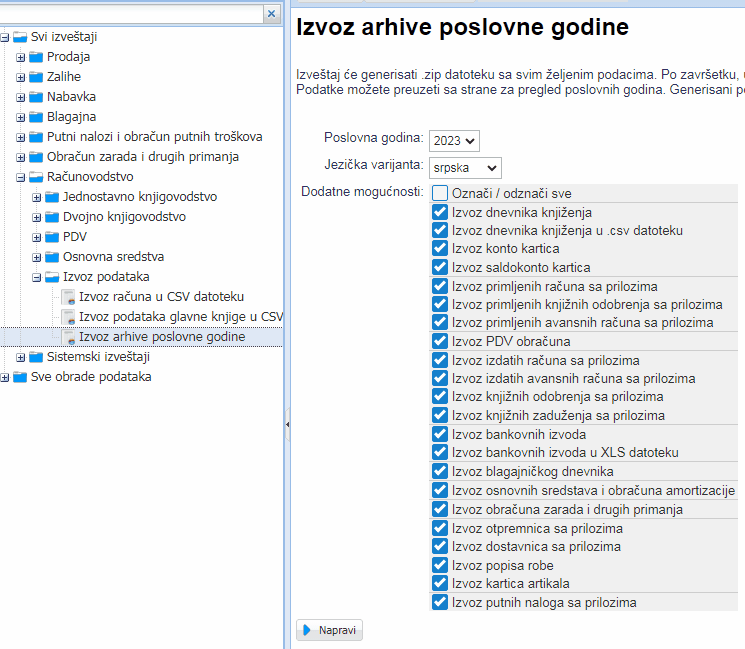 | ||||
| ||||
Nakon završetka izvoza dobijamo stranu za preuzimanje podataka. Ova forma se razlikuje po tome što ima 2 linka za preuzimanje. Prvi su konkretni izveženi podaci pakovani u zip datoteku; a drugi je izveštaj o završenom izvozu, koji sadrži parametre pokretanja - poslvona godina, izabrane opcije za izvoz..
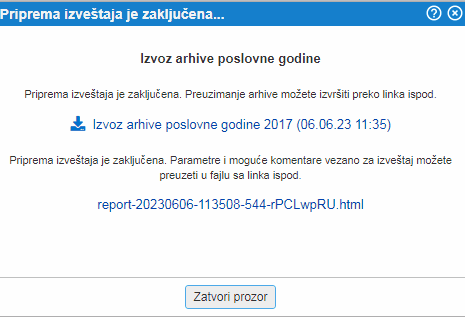 | ||||
| ||||
Kasnije preuzimanje je takođe moguće, sa pregleda poslovnih godina, preko linka za izradu arhive, uz razliku da su parametri pokretanja vidljivi na samoj formi, a dostupan je i link za preuzimanje.
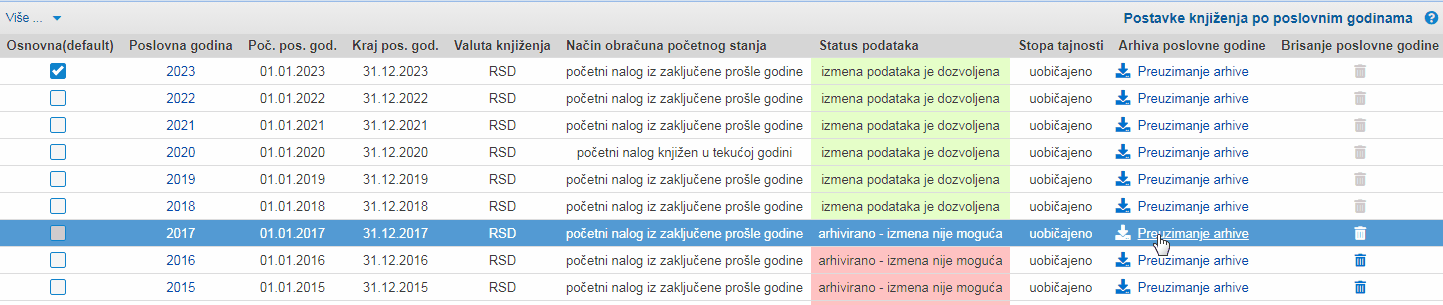 | ||||
| ||||
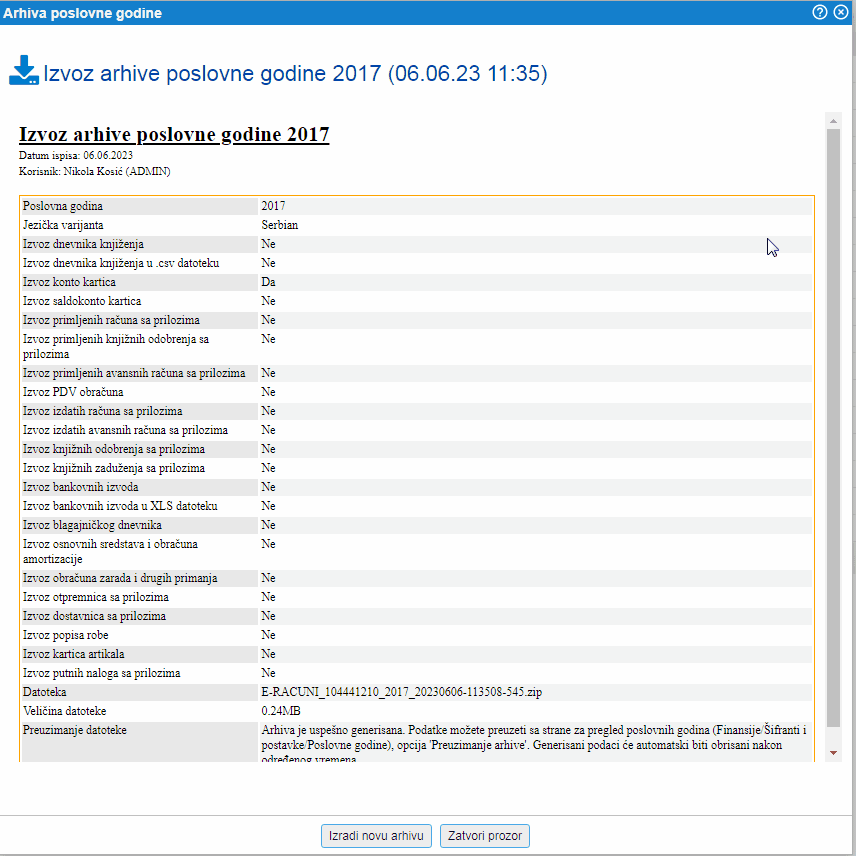 | ||||
| ||||
11.18. Brisanje podataka poslovne godine
Podatke poslovnih godina koji nam nisu više potrebni možemo obrisati. Automatska obrada za brisanje je dostupna u meniju . Moguće je brisati samo arhivirane poslovne godine (po statusu), a ukoliko za istu nije napravljena arhiva [11.17], program će nas o tome upozoriti.
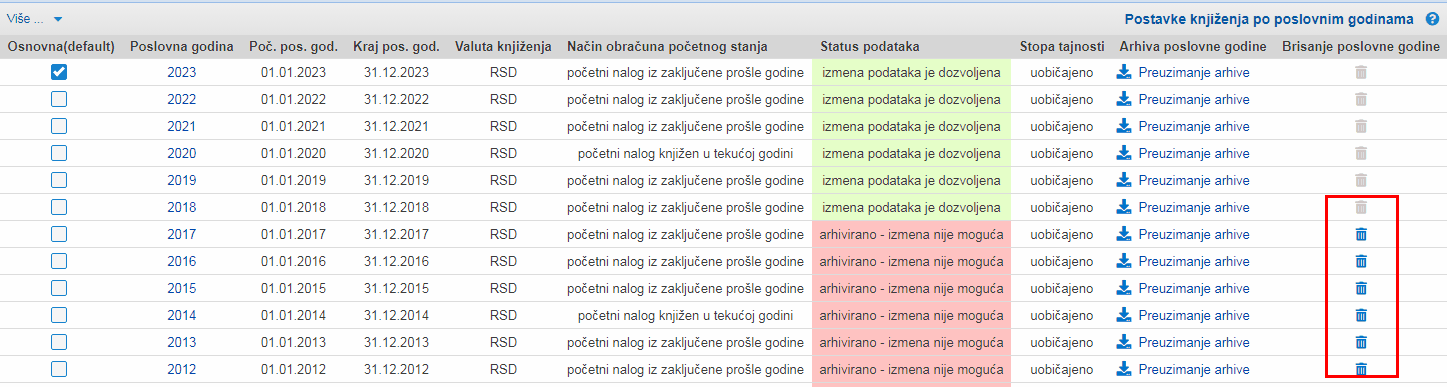 | ||||
| ||||
Nakon potvrde, dobijamo mogućnost izbora podataka koje želimo brisati.
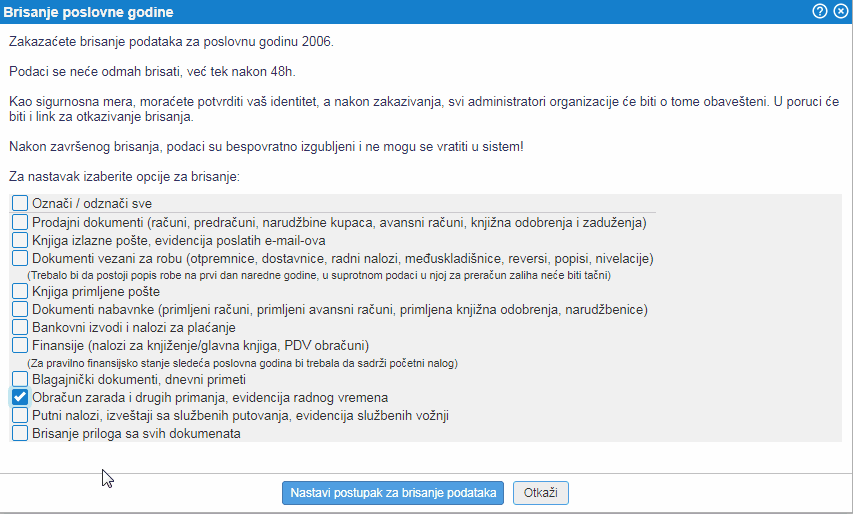 | ||||
| ||||
Podaci koji se mogu izabrati za brisanje su:
| Prodajni dokumenti (računi, predračuni, narudžbine kupaca, avansni računi, knjižna odobrenja i zaduženja) | Navedena lista dokumenata sa mogućim prilozima. |
| Knjiga izlazne pošte, evidencija poslatih e-mail-ova | Evidencija iz menija . |
| Dokumenti vezani za robu (otpremnice, dostavnice, radni nalozi, međuskladišnice, reversi, popisi, nivelacije) | Navedeni dokumenti vezani za robu, tj. stanje zaliha. Prema datoj napomeni, može uticati na stanje zaliha, tako da je potrebno imati kasniji popis radi daljeg ispravnog vođenja. |
| Knjiga primljene pošte | Evidencija iz menija . |
| Dokumenti nabavnke (primljeni računi, primljeni avansni računi, primljena knjižna odobrenja, narudžbenice) | Navedena lista dokumenata sa mogućim prilozima. |
| Bankovni izvodi i nalozi za plaćanje | Podaci iz menija i . |
| Finansije (nalozi za knjiženje/glavna knjiga, PDV obračuni) | Svi nalozi za knjiženje kao i obračuni PDV-a u periodu. |
| Blagajnički dokumenti, dnevni primeti | Blagajnički prihodi, izdaci i dnevni prometi. |
| Obračun zarada i drugih primanja, evidencija radnog vremena | Obračuni zadada i drugih primanja (honorari, ugovori o delu itd); kao i podaci iz menija . |
| Putni nalozi, izveštaji sa službenih putovanja, evidencija službenih vožnji | Navedena lista dokumenata sa mogućim prilozima. |
| Brisanje priloga sa svih dokumenata | Brisanje SAMO priloga sa svih iznad nabrojanih opcija koje podržavaju priloge. |
Nakon potvrde, prikazuje se obaveštenje o obaveštavanju administratora o pokrenutoj akciji. Na pregledu poslovnih godina je moguće otkazati brisanje u narednih 48h, kao i kroz poruku poslatu administratorima.
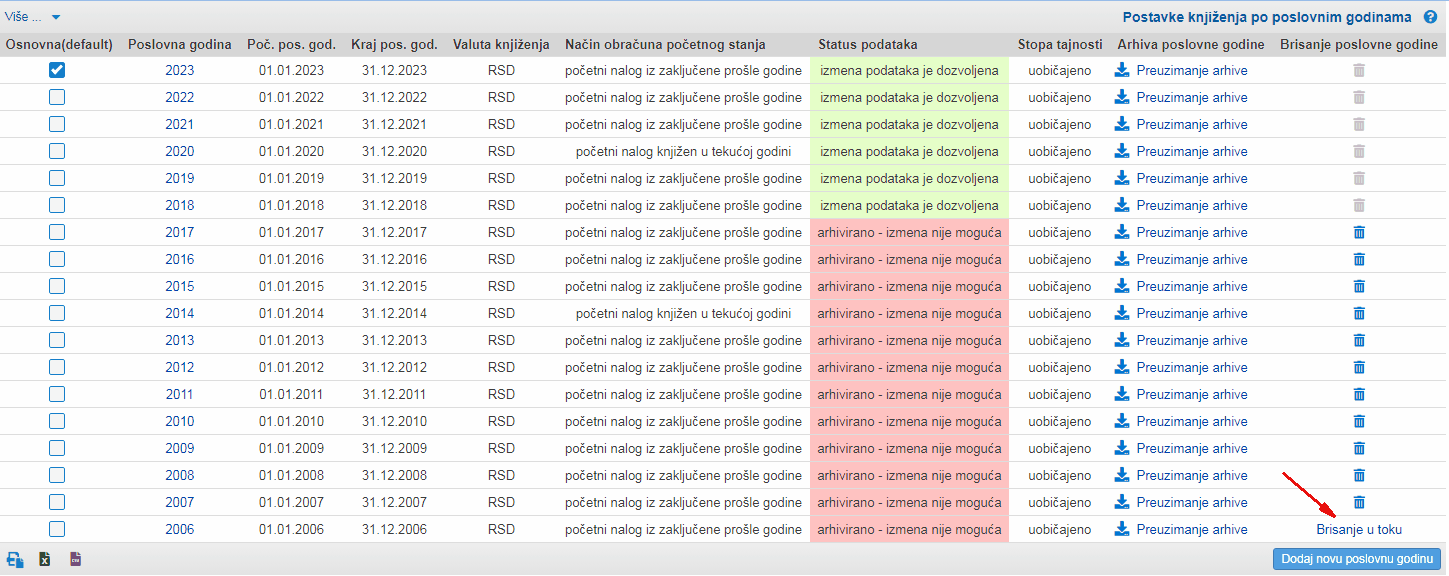 | ||||
| ||||
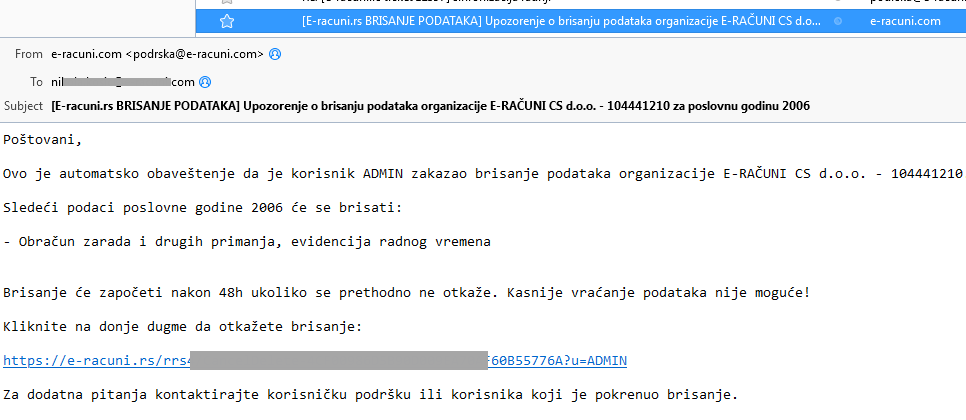 | ||||
| ||||
| Nakon isteka 48h i završetka obrade brisanja, podaci su obrisani sa servera i više ih nije moguće vratiti! |
12. Osnovna sredstva
Poglavlje se odnosi na vođenje osnovnih sredstava u okviru programa e-računi. Osnovna sredstva se vode u posebnoj evidenciji, mogu se vezivati na primljene račune, vršiti obračune amortizacije i knjižiti iste. Takođe postoje i izveštaji vezani za osnovna sredstva.
12.1. Uvoz osnovnih sredstava iz Excela
Osnovna sredstva možemo uvoziti iz većeg broja formata (xls, xlsx, ods, csv...). Do opcije uvoza dolazimo preko menija .
 | ||||
| ||||
Otvara nam se forma za izbor datoteke:
 | ||||
| ||||
Na prikazanoj strani imamo opciju izbora šta da se dogodi ukoliko osnovno sredstvo sa istim inventarnim brojem već postoji: OS se može osvežiti podacima iz datoteke ili ignorisati.
Struktura fajla po kolonama je sledeća:
- Inventarna šifra
- Naziv
- Količina
- Nabavna vrednost
- Amortizacijska osnova (upisuje se samo ako je različita od nabavne vrednosti)
- Datum nabave
- Datum aktivacije
- Šifra grupe amortizacije
- MRS stopa vezana za grupu amortizacije
- Šifra mesta troškova
- Neodpisana vrednost (vrednost OS koja se još mora amortizirati). Koristi se kod prenosa podataka iz drugog sistema. Vezana za MRS obračun.
- Datum na koji se vezuje neodpisana vrednost (podatak je vezan za prethodni, pa mora biti unesen ukoliko je uneta neodpisana vrednost)
- Konto nabave dugovno
- Konto amortizacije dugovno
- Konto amortizacije potražno
- Datum likvidacije
- Dobavljač
- Nalazište
- Datum isključenja
- Status
- Tip osnovnog sredstva (Osnovna sredstva/Sitni inventar)
- Serijski broj
- Neodpisana vrednost - poreska (vrednost OS koja se još mora amortizirati). Koristi se kod prenosa podataka iz drugog sistema. Vezana za poreski obračun.
- Datum na koji se vezuje neodpisana vrednost - poreska (podatak je vezan za prethodni, pa mora biti unesen ukoliko je uneta neodpisana vrednost - poreska).
- Potpun otpis u startu (upisati 1, u suprotnom se koriste am. grupe).
| Prvih 9 kolona je obavezno, tj. prvih 7 i osma ili kolona 9. |
Primer fajla za uvoz:
| OSprimer.xls Veličina: 13.50 kB |
12.2. Registar osnovnih sredstava
Do forme pregleda i pretrage OS dolazimo preko menija . Dobijamo uobičajenu formu za pretragu, gde osnovna sredstva možemo pretraživati po različitim kriterijumima.
Klikom na otvara nam se forma za unos OS:
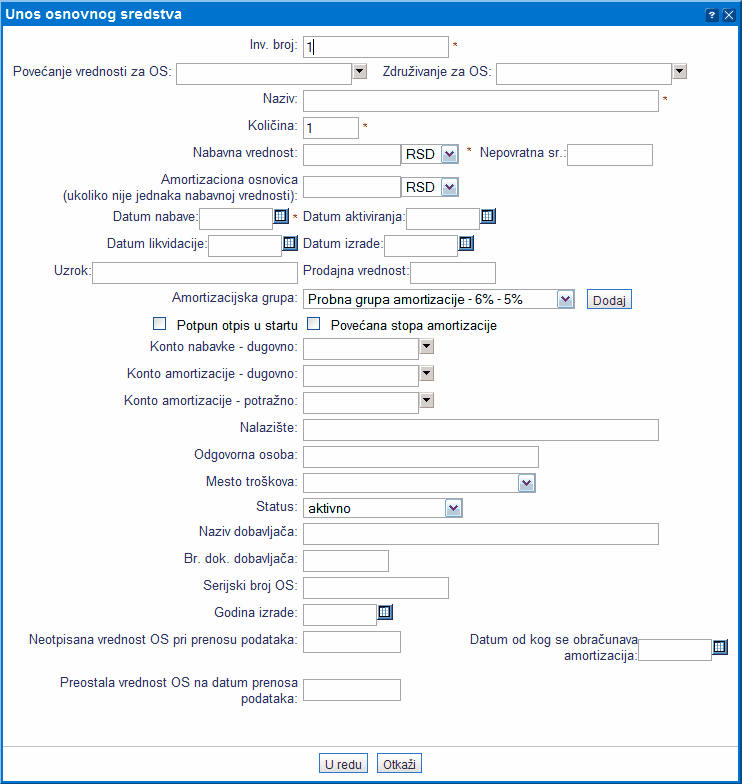 | ||||
| ||||
| Inv. broj | Inventurni broj osnovnog sredstva. Osnovna sredstva mogu automatski dobijati brojeve ukoliko je podešen brojač. |
| Povećanje vrednosti za OS | OS se može vezati za drugo OS koje povećava njegovu vrednost. |
| Združivanje za OS | OS se može spojiti sa drugim OS. Slično kao i prethodna opcija, ovo utiče na obračun amortizacije. |
| Naziv | Naziv OS |
| Količina | Količina |
| Nabavna vrednost | |
| Nepovratna sr. | Iznos nepovratnih sredstava (ne može se amortizovati) |
| Amortizaciona osnovica | Iznos na koji se računa amotizacija. Ukoliko nije unet uzima se nabavna vrednost. |
| Datum nabave | |
| Datum aktiviranja | |
| Datum likvidacije | |
| Datum izrade | |
| Uzrok | |
| Prodajna vrednost | |
| Amortizacijska grupa | Grupa nam određuje procente amortizacije po kojima će se vršiti obračun amort. za OS |
| Potpun otpis u startu | |
| Povećana stopa amortizacije | |
| Konto nabavke - dugovno | Ukoliko ne želimo uobičajeni |
| Konto amortizacije - dugovno | Ukoliko ne želimo uobičajeni |
| Konto amortizacije - potražno | Ukoliko ne želimo uobičajeni |
| Nalazište | |
| Odgovorna osoba | |
| Mesto troškova | |
| Status | Amortizacija se obračunava samo za aktivna OS |
| Naziv dobavljača | |
| Br. dok. dobavljača | OS može biti vezano na primljeni račun čiji broj se može naći ovde |
| Serijski broj OS | Ukoliko se vode serijski brojevi |
| Godina izrade | |
| Neotpisana vrednost OS pri prenosu podataka | Vezano za uvoz podataka |
| Datum od kog se obračunava amortizacija | Vezano za uvoz podataka |
| Preostala vrednost OS na datum prenosa podataka | Vezano za uvoz podataka |
12.3. Šifrant grupa amortizacije
Do forme pregleda i pretrage grupa amortizacije dolazimo preko menija . Dobijamo uobičajenu formu za pretragu:
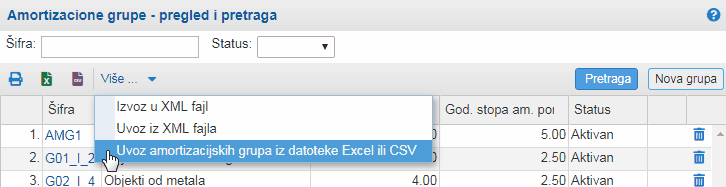 | ||||
| ||||
Od dodatnih mogućnosti postoji uvoz/izvoz grupa preko XML fajla, kao i uvoz iz Excel-a. Format za Excel uvoz je isti kakav se dobija pri izvozu u Excel, sa strane pregleda.
Primer šifranta amortizacionih grupa za XML uvoz:
| AmGrupe.xml Veličina: 3.65 kB |
Klikom na otvara nam se forma za ručni unos grupe amortizacije:
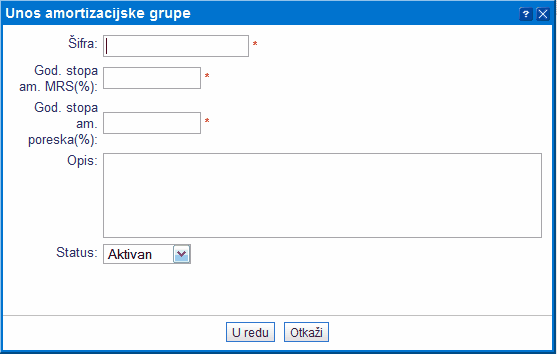 | ||||
| ||||
| Šifra | Jedinstveni identifikator amortizacione grupe. |
| God. stopa am. MRS(%) | Godišnja stopa amortizacije u procentima za obračun po MRS-u. |
| God. stopa am | Godišnja stopa amortizacije u procentima za poreski obračun. |
| Opis | Dodatni opis |
| Status | Za OS možemo vezivati samo aktivne grupe. |
13. Skladište
Modul Skladište nudi sledeću funkcionalnost:
- Stanje zaliha [13.6].
- Kartice artikala [13.7].
- Izrada i pregled otpremnica [13.3.2] - iz menija .
- Izrada i pregled dostavnica [13.4.2] - iz menija .
- Pregled i izradu međuskladišnica [13.9].
- Pregled i izradu nivelacija [13.10].
- Pregled i izradu popisa robe [13.8].
- Unos i evidenciju skladišta [13.1].
- Unos [13.2.2] i evidenciju artikala [13.2.1], kao i grupa artikala.
- Izradu raznih izveštaja [13.5].
- Pokretanje obrada podataka - obračun FIFO [13.11], AVCO obračun [13.12].
13.1. Pregled i pretraga skladišta
Pregled i pretraga skladišta je dostupno iz menija .
Po izboru nam se otvara sledeća strana:
 | ||||
| ||||
Klikom na skladište otvara nam se strana za unos podataka za to skladište, kao na slici:
| ||||
| Oznaka: | Upišemo oznaku skladišta. Unos je obavezan. |
| Opis: | Upišemo dodatni opis za to skladište. |
| Tip skladišta: | Definiše tip skladišta (maloprodajno/veleprodajno). Ova opcija nam je korisna kod ispostavljanja računa, jer se vezuje na opciju tipa računa (veleprodajni/maloprodajni), pa time i na cenu sa artikla koja se koristi (VP/MPC). |
| Način vrednovanja zaliha: | Vrednovanje zaliha može biti po maloprodajnim ili nabavnim cenama. Ukoliko se koristi po nabavnim, onda se metod obračuna određuje na postavci preduzeća (Moj profil/Podaci o preduzeću). Moguće opcije su FIFO ili prosečne cene (metod AVCO). Uobičajena postavka je metod FIFO. |
| Tip otpremnica: | Otpremnice mogu biti samo količinske ili i vrednosne. Ukoliko se koriste vrednosne, na njima se može definisati cena i popust kao na fakturama i ostalim dokumentima. |
| Mesto troškova: | Skladištu možemo pridružiti i mesto troškova [11.1.4], za koje se opet mogu vezati drugi podaci. |
| Poslovna jedinica: | Izbor poslovne jedinice |
| Blagajna: | Veza na blagajnu se koristi u slučaju POS klijenta (maloprodaja). |
| Status: | U meniju možemo izabrati status skladišta. Aktivna se mogu koristiti. |
| Označi kao osnovno skladište: | Pri izradi novih dokumenata koji se vezuju na skladište (računi, otpremnice...) pojaviće se skladište označeno kao osnovno. |
| Mesto ispostave za dokumente vezane na skladište: | Mesto koje će se pojaviti pri izradi otpremnica vezanih za skladište, ukoliko nije definisano, uzima se osnovno mesto ispostave sa definicije firme. |
| Generiši POS identifikator: | Ako korisnik koristi aplikaciju za maloprodaju, putem POS identifikatora se ona može povezati sa web aplikacijom. Više o vezivanju maloprodaje možete videti ovde [17]. |
Podatke potvrđujemo klikom na .
13.2. Artikli
Do artikala dolazimo preko menija .
Funkcionalnost koja je ugrađena u modul je:
- Unos artikala [13.2.2].
- Pregled i pretraga artikala [13.2.1] po kriterijumima.
- Dodatna mogućnost za uvoz artikala iz Excela [13.2.5].
13.2.1. Pregled i pretraga artikala
Po izboru prikazuje nam se strana Artikli za prodaju - pregled i pretraga po kriterijumima, što možemo videti na slici:
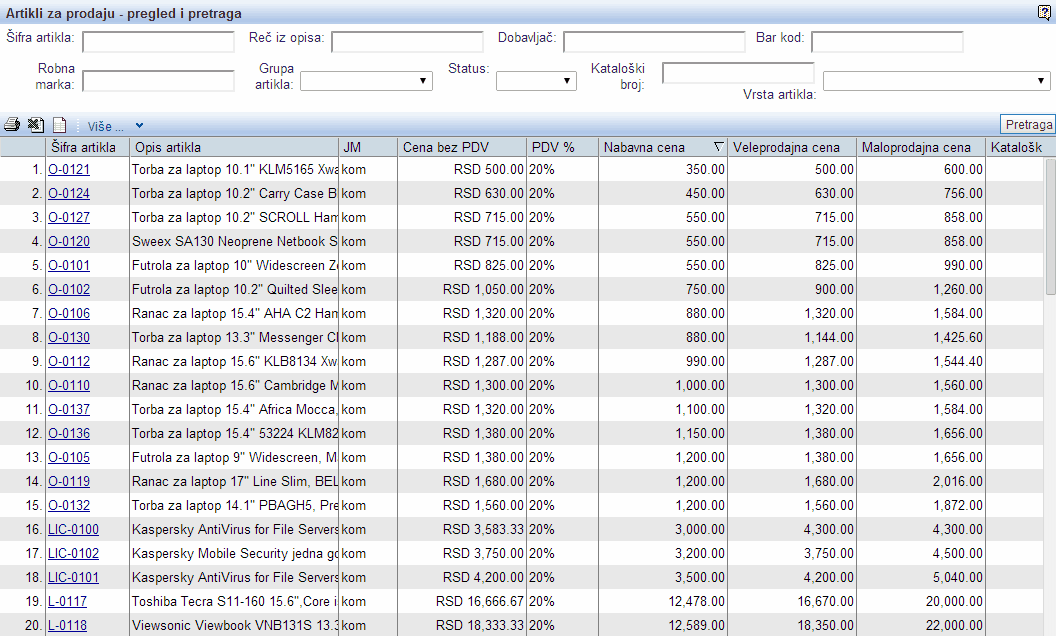 | ||||
| ||||
Forma za pregled i pretragu [3.1] je standardna, kao i kod ostalih modula.
Ako kliknemo na šifru artikla otvara nam se strana sa podacima o tom artiklu.
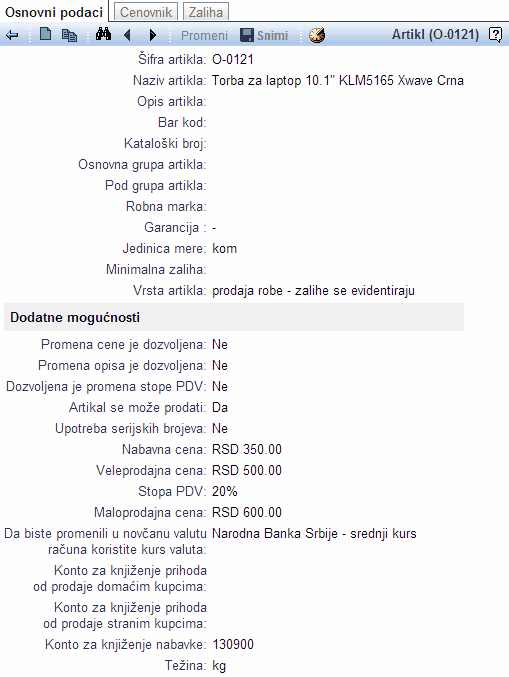 | ||||
| ||||
Ako podatke želimo promeniti to možemo učiniti klikom na dugme Promeni koje se nalazi u glavnom redu. Otvara nam se maska za unos tj. promenu artikla [13.2.2] kao na slici:
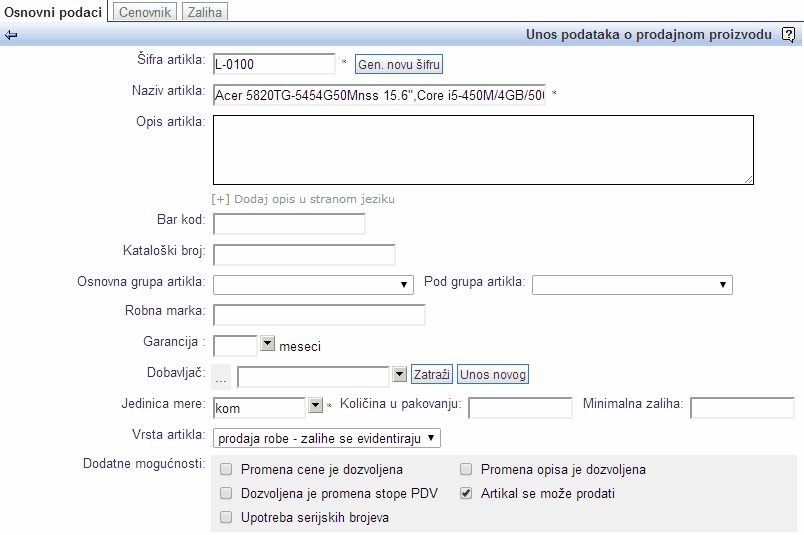 | ||||
| ||||
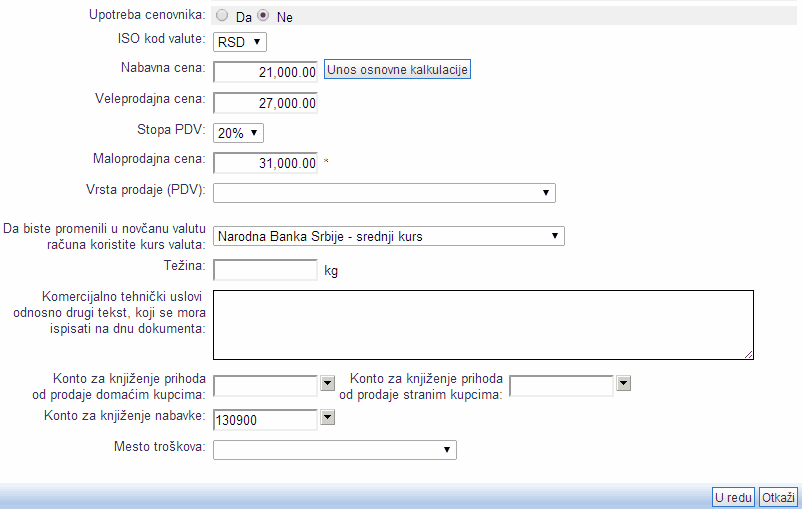 | ||||
| ||||
Kada unesemo željene podatke kliknemo na i promene će se snimiti.
13.2.2. Unos podataka o artiklu
Unos novog artikla možemo uraditi sa forme za pregled i pretragu artikala [13.2.1] klikom na dugme , čime otvaramo stranu:
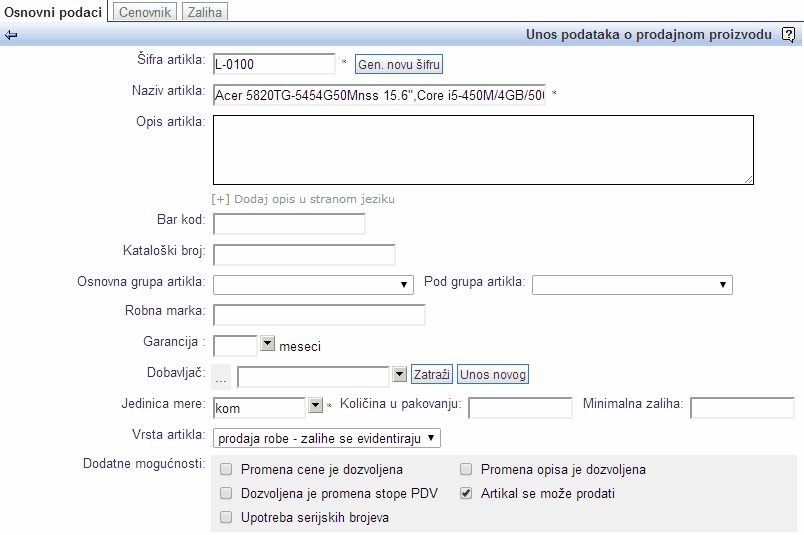 | ||||
| ||||
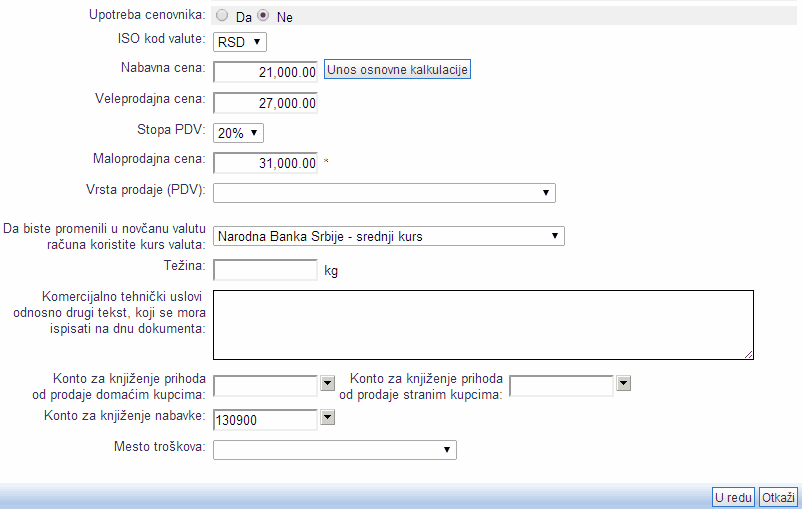 | ||||
| ||||
| Šifra artikla | U polje upišite željenu šifru artikla. Unos je obavezan. |
| Naziv artikla | U polje upišite naziv artikla. Unos je obavezan. |
| Opis artikla | Može sadržati dodatni opis artikla. |
| Bar kod | Unos bar koda. |
| Kataloški broj | Unos kataloškog broja. |
| Osnovna grupa artikla | Izbor osnovne grupe artikla. |
| Pod grupa artikla | Izbor sekundarne grupe artikla. |
| Robna marka | Unos robne marke artikla. |
| Garancija | Izbor, ili unos, broja meseci, kolika je garancija za dati artikal. |
| Jedinica mere | Upis jedinice mere koja se koristi za artikal. Vrednost se može i izabrati iz liste. |
| Količina u pakovanju | Upis količine u pakovanju za dati artikal. |
| Minimalna zaliha | Upis minimalne zalihe koja se koristi za artikal. |
| Vrsta artikla: | Unos da li je uneti artikal materijal,sirovina, poluproizvod, proizvod, usluga ili roba (kojoj se zalihe evidentiraju ili ne). |
| Dodatne mogućnosti: | U ovom delu se mogu čekirati dodatne mogućnosti vezane za artikal. |
| Promena cene je dozvoljena: | Čekiranjem ove opcije određujemo da je promena cene za taj artikal omogućena. |
| Promena opisa je dozvoljena: | Čekiranjem ove opcije određujemo da je promena opisa za taj artikal omogućena. |
| Dozvoljena je promena stope PDV: | Čekiranjem ove opcije određujemo da je promena PDV-a za taj artikal omogućena. |
| Artikal se može prodati: | Čekiranjem ove opcije definišemo artikle koje će nam se pojaviti pri generisanju računa. |
| Upotreba serijskih brojeva: | Ukoliko čekiramo ovu opciju, pri ulazu na skladište (preko dostavnice), moraćemo da unosimo serijski broj tog artikla, isto veži i za izlaz(prilikom izdavanja računa). |
| Upotreba cenovnika: | Izbor da li će se za artikal koristiti cenovnik. Ako je to slučaj kliknete na Da, u protivnom na Ne. |
| ISO kod valute: | Izbor valute za cenu artikla. |
| Nabavna cena: | Unosite nabavnu cenu artikla. |
| Unos osnovne kalkulacije: | Mogućnost da se za dati artikal uradi kalkulacija cena, na osnovu koje će se u polja upisati nabavna, maloprodajna i veleprodajna cena. |
| Veleprodajna cena: | Unos veleprodajne cene artikla. |
| Stopa PDV: | Izbor stope PDV-a za artikal. |
| Maloprodajna cena: | Unosite maloprodajnu cenu artikla. |
| Vrsta prodaje (PDV): | Unosite vrstu prodaje koja je karakteristična za dati artikal. |
| Da biste promenili u novčanu valutu računa koristite kurs valuta: | Izbor kursa za preračun valuta. |
| Težina: | Unos težine artikla. |
| Komercijalno tehnički uslovi odnosno drugi... | U polje možemo upisati neki dodatni tekst vezan za artikal, koji će se ispisivati na dokumentima. |
| Konto za knjiženje prihoda od prodaje domaćim kupcima | Izbor/upis konta za knjiženje prihoda od prodaje domaćim kupcima. |
| Konto za knjiženje prihoda od prodaje stranim kupcima | Izbor/upis konta za knjiženje prihoda od prodaje domaćim kupcima. |
| Konto za knjiženje nabavke | Izbor/upis konta za knjiženje nabavke. |
| Mesto troškova | Možemo odrediti mesto troškova za dati artikal. |
Po završetku, unos pamtimo klikom na i .
13.2.3. Cenovnik
Za artikle kojima je u opisu stavljeno da koriste cenovnik, pomenute pregledamo tj. pravimo u drugoj kartici Cenovnik, koji možemo videti u vrhu forme, iznad glavnog reda. Otvara nam se sledeća strana:
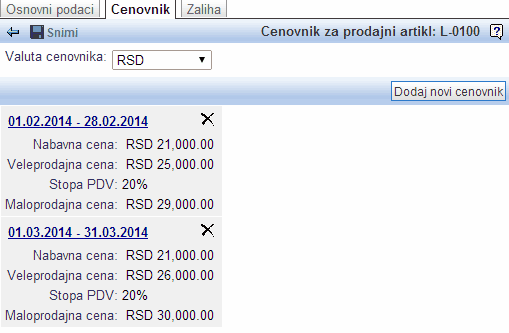 | ||||
| ||||
Ukoliko želimo dodati novi cenovnik, to činimo klikom na , čime otvaramo sledeću stranu:
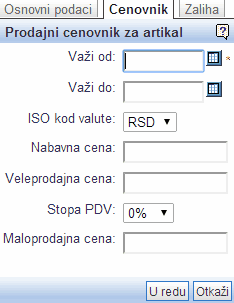 | ||||
| ||||
Unešene podatke pamtimo sa .
13.2.4. Zalihe artikla
Za uneti artikal možemo videti kretanje zaliha, ako je to omogućeno pri unosu artikla [13.2.2] (Vrsta artikla:Prodaja robe - zalihe se evidentiraju). Do pregleda zaliha dolazimo klikom na treću karticu Zaliha, posle čega dobijamo stranu kao na slici:
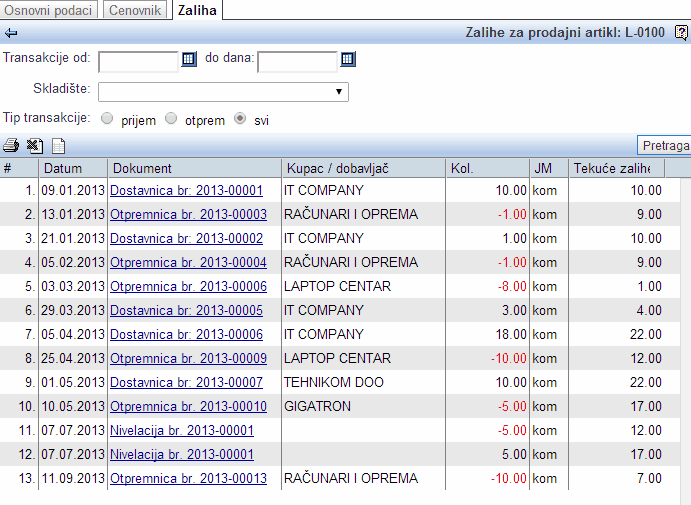 | ||||
| ||||
Na strani možemo vršiti pretragu i pregled dostavnica i otpremnica vezanih za dati artikal i skladište, kao i trenutne zalihe u skladištu.
13.2.5. Uvoz artikala iz Excela
Ako želimo uvesti veliki broj artikala, čije podatke već imamo u elektronskom obliku, to možemo učiniti preko opcije Uvoz artikala iz datoteke, koja se nalazi u meniju na strani pregled i pretraga artikala [13.2.1].
| Datoteka mora biti u pravilnom formatu. Pravila za uvoz podataka iz tabelarne datoteke! |
Tabela treba da bude sa sledećim rasporedom kolona (redni brojevi predstavljaju redne brojeve kolona):
| 1. | Šifra artikla. |
| 2. | Naziv artikla. |
| 3. | (MPC)Maloprodajna cena sa PDV-om. |
| 4. | (VPC)Veleprodajna cena bez PDV-a. |
| 5. | Nabavna cena. |
| 6. | Valuta artikla. |
| 7. | Jedinica mere. |
| 8. | Stopa PDV-a. |
| 9. | Bar kod. |
| 10. | Kataloški broj. |
| 11. | Šifra dobavljača. |
| 12. | Naziv dobavljača. |
| 13. | Vrsta artikla (0-prodaja usluga, 1-prodaja robe/zalihe se ne vode, 2-prodaja robe/zalihe se evidentiraju, 3-prodaja licenci, 4-materijal, 5-poluproizvod, 6-proizvod). |
| 14. | Šifra primarne grupe artikla. |
| 15. | Dozvoljena je izmena cene (1=DA,0=NE). |
| 16. | Dozvoljena je izmena opisa (1=DA,0=NE). |
| 17. | Dozvoljena je izmena stope PDV-a (1=DA,0=NE). |
| 18. | Artikal se prodaje (1=DA,0=NE). |
| 19. | Upotreba serijskih brojeva (1=DA,0=NE). |
| 20. | Opis artikla. |
| 21. | Šifra sekundarne grupe artikla. |
| 22. | Robna marka. |
| 23. | Konto prihoda od prodaje domaćim kupcima. |
| 24. | Konto prihoda od prodaje stranim kupcima. |
| 25. | Konto za knjiženje nabavke. |
| 26. | Šifra mesta troškova. |
| 27. | Težina artikla. |
| 28. | Upotreba LOT brojeva (1=DA,0=NE). |
| 29. | Minimalna zaliha. |
| 30. | Garancija. |
| 31. | Količina pakovanja. |
| 32. | Upotreba cenovnika (1=DA,0=NE). |
| 33. | Onemogućeno dodavanje negativnih zaliha na nivou skladišta (1=DA,0=NE). |
| 34. | Onemogućeno dodavanje negativnih zaliha na nivou preduzeća (1=DA,0=NE). |
| 35. | Dobavljačeva cena (uvozi na osnovnu kalkulaciju). |
| 36. | Veleprodajna marža procenat (uvozi na osnovnu kalkulaciju). |
| 37. | Veleprodajna marža iznos (uvozi na osnovnu kalkulaciju). |
| 38. | Maloprodajna marža procenat (uvozi na osnovnu kalkulaciju). |
| 39. | Maloprodajna marža iznos (uvozi na osnovnu kalkulaciju). |
| 40. | Rezervisano |
| 41. | Država porekla |
| 42. | Uobičajena lokacija u skladištu. |
| 43. | Širina artikla. |
| 44. | Visina artikla. |
| 45. | Dubina artikla. |
| 46. | Vrsta prodaje. |
| 47. | Interni naziv. |
| 48. | Naziv artikla - engleski. |
| 49. | Opis artikla - engleski. |
| 50. | Naziv artikla - nemački. |
| 51. | Opis artikla - nemački. |
| 52-56. | Dodatni atributi artikla opciono definisani na preduzeću. |
U program možemo uvoziti podatke iz formata TAB delimited,CSV, XLS/XLSX i ODS. Ukoliko želimo da uvezemo artikle iz datoteke tipa CSV, potrebno je da izaberemo meni , zatim izaberemo za tip datoteke CSV i za kodnu stranu Windows 1250 tj. Win Latin 2. |
Primer datoteke u formatu CSV:
| Artikli.csv Veličina: 0.78 kB |
Primer datoteke u formatu XLSX:
| Artikli.xlsx Veličina: 9.60 kB |
Postupak uvoza artikala iz datoteke:
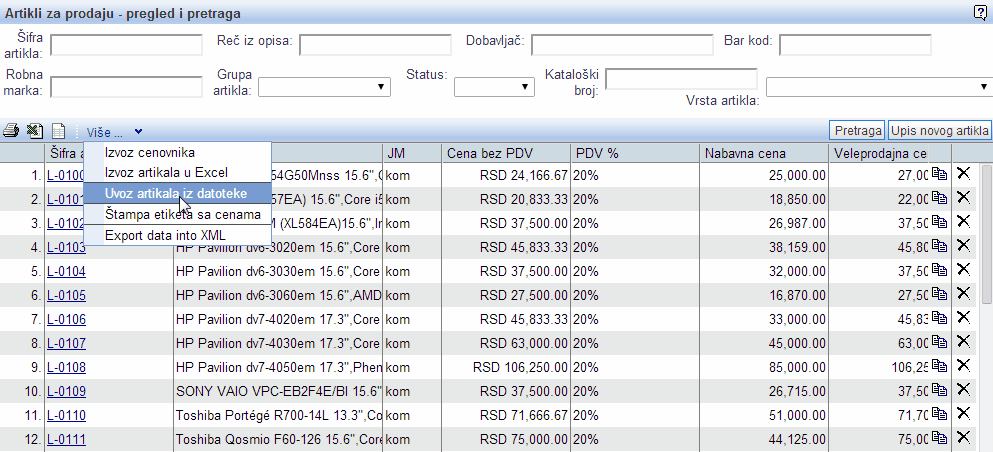 | ||||
| ||||
Po izboru ove opcije otvara nam se strana za izbor datoteke sa dodatnim mogućnostima:
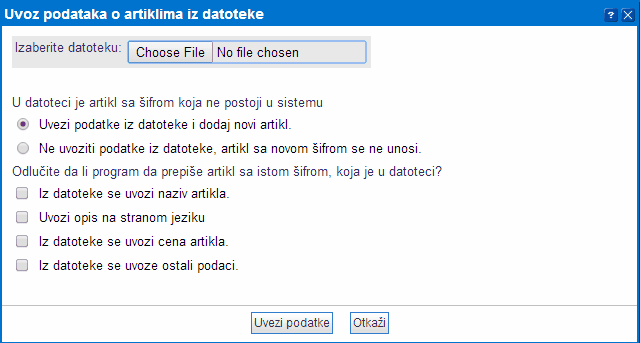 | ||||
| ||||
Kada izaberemo željene opcije kliknemo na dugme , te izaberemo željenu datoteku.
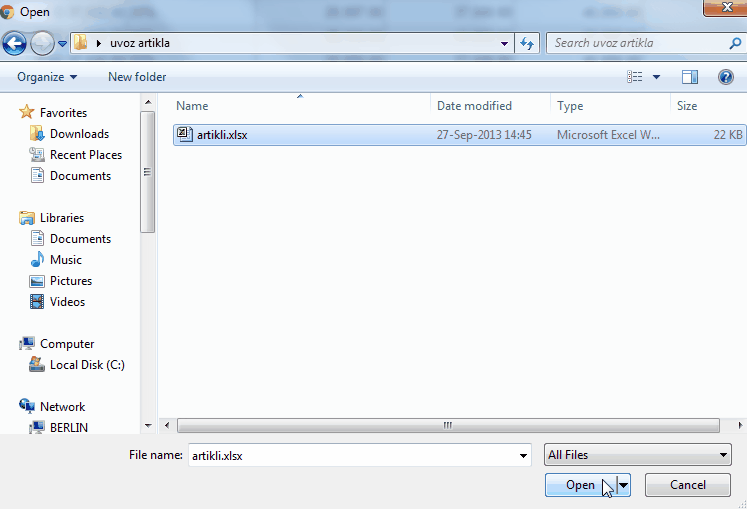 | ||||
| ||||
Na kraju uvoz izvršimo klikom na dugme .
13.3. Otpremnice
Do otpremnica možemo stići preko menija . Možemo unositi nove otpremnice [13.3.2], a preko menija možemo štampati spisak otpremnica.
13.3.1. Pregled i pretraga otpremnica
Preko menija stižemo do strane sa spiskom otpremnica.
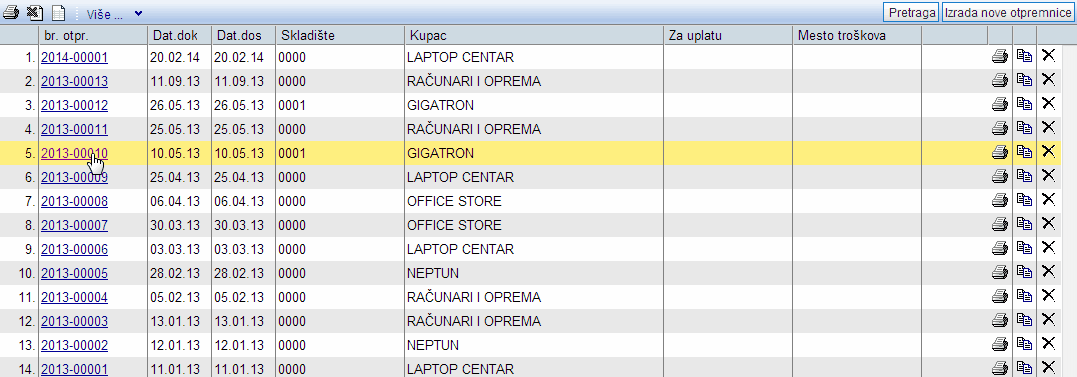 | ||||
| ||||
Otpremnice tražimo po istom principu, samo drugačijim kriterijumima, relevantnim za otpremnice.
13.3.2. Izrada nove otpremnice
Sa strane za pregled i pretragu otpremnica [13.3.1] možemo, pritiskom na dugme napraviti novu otpremnicu. Po kliku na ovo dugme dobijamo sledeću stranu:
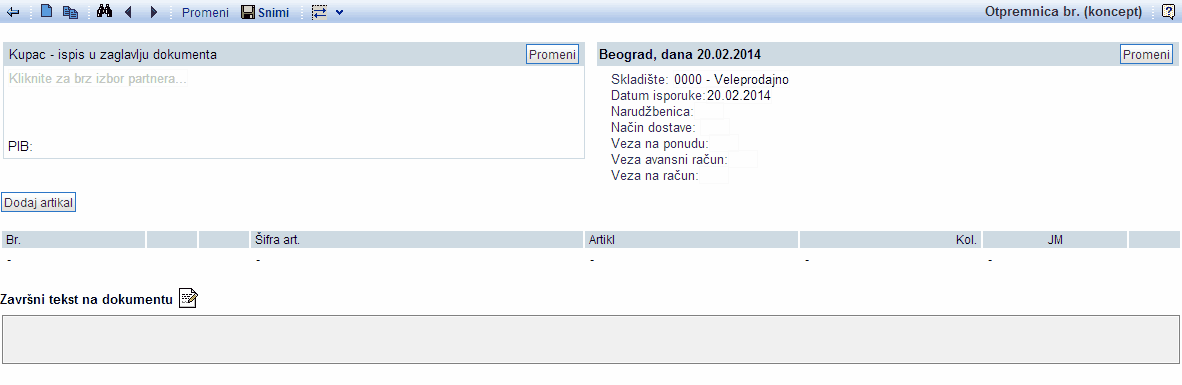 | ||||
| ||||
Klikom na dugme na otpremnicu dodajemo artikal iz skladišta na koji se vezuje otpremnica. Otvara nam se spisak artikala koje možemo dodati na otpremnicu.
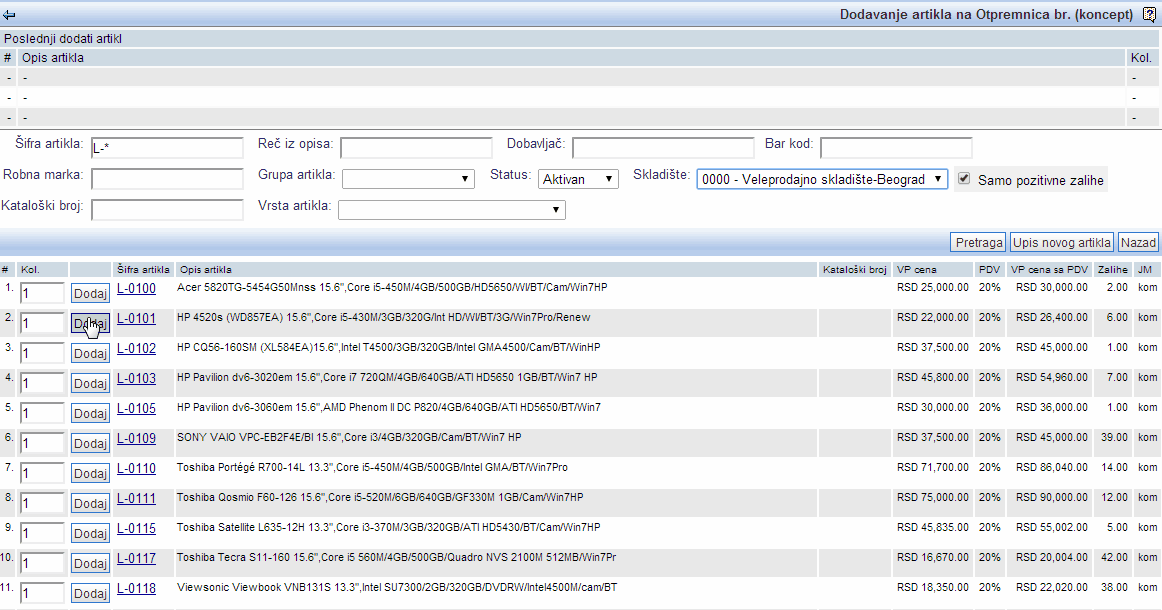 | ||||
| ||||
Artikle dodajemo klikom na dugme , koje se nalazi pored imena željenog artikla. Na otpremnicu se vraćamo klikom na dugme .
Otpremnicu snimimo.
Kada su na otpremnicu dodati svi željeni artikli završavamo je klikom na dugme .
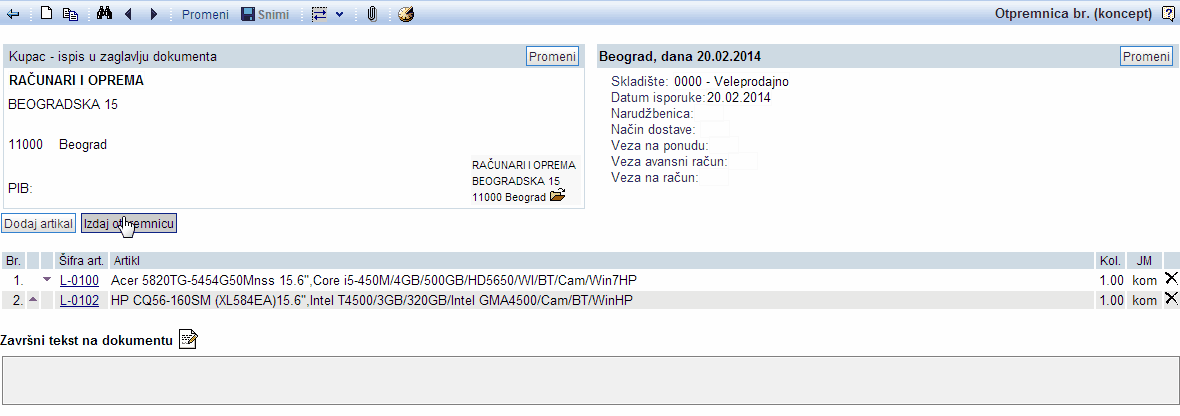 | ||||
| ||||
Kada je otpremnica ispostavljena iz nje možemo izdati račun, dodati na već postojeći račun ili ispostaviti storno otpremnice. Račun ispostavljamo klikom opcije, kao na slici:
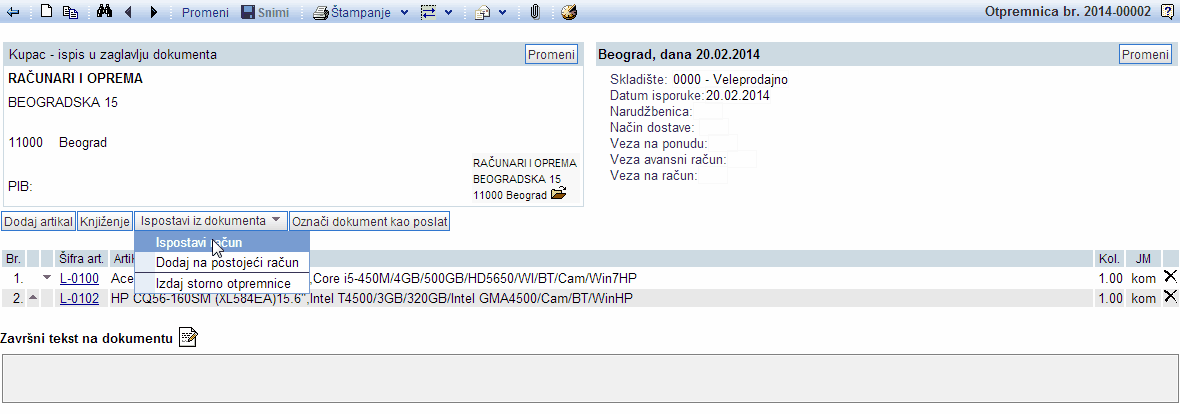 | ||||
| ||||
Otpremnicu možemo odštampati preko menija kao na slici:
| ||||
13.4. Dostavnice
Do dostavnica možemo stići preko menija . Možemo unositi nove dostavnice [13.4.2], klikom na .
13.4.1. Pregled i pretraga dostavnica
Preko menija stižemo do strane za pretragu dostavnica:
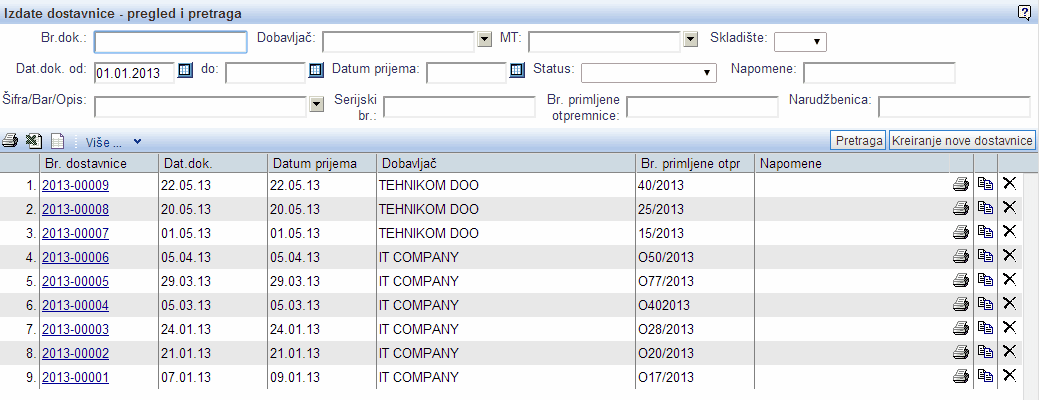 | ||||
| ||||
Dostavnice tražimo po istom principu, samo drugačijim kriterijumima, relevantnim za dostavnice.
13.4.2. Izrada nove dostavnice
Sa strane pregled i pretraga dostavnica [13.4.1], klikom na dugme , pravimo novu dostavnicu. Prikazuje nam se strana:
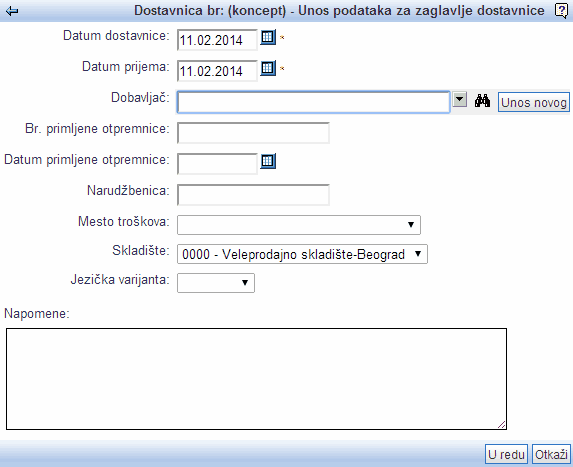 | ||||
| ||||
Unos podataka potvrđujemo klikom na . Tada se otvora sledeći prikaz za unos artikala i kalkulacije cena istih.
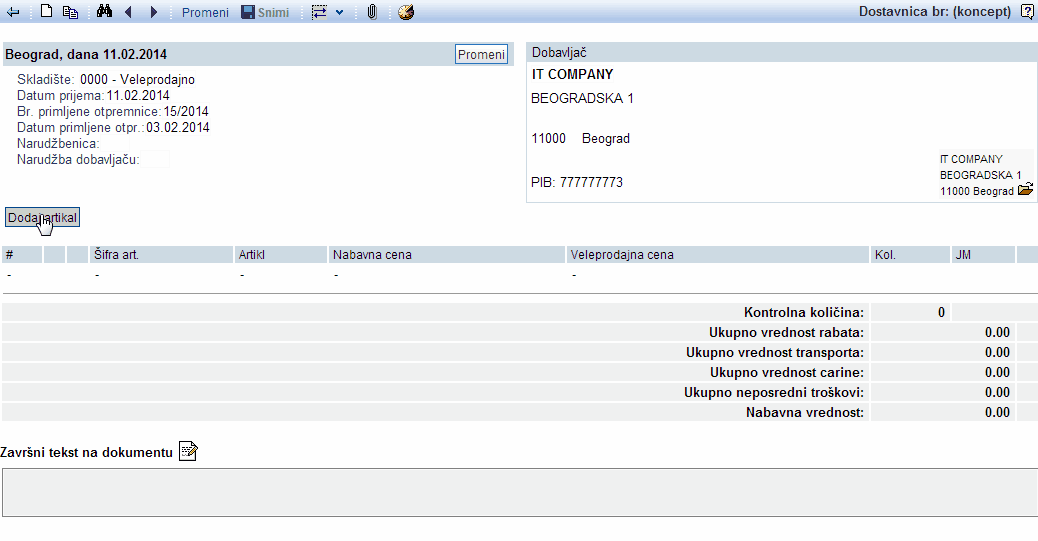 | ||||
| ||||
Klikom na dugme na dostavnicu dodajemo artikle za skladište na koje se vezuje dostavnica. Otvara nam se forma za unos kalkulacije artikla [13.4.3].
Kada su na dostavnicu dodati svi željeni artikli završavamo je klikom na dugme . Tada se dostavnici dodeljuje brojac.
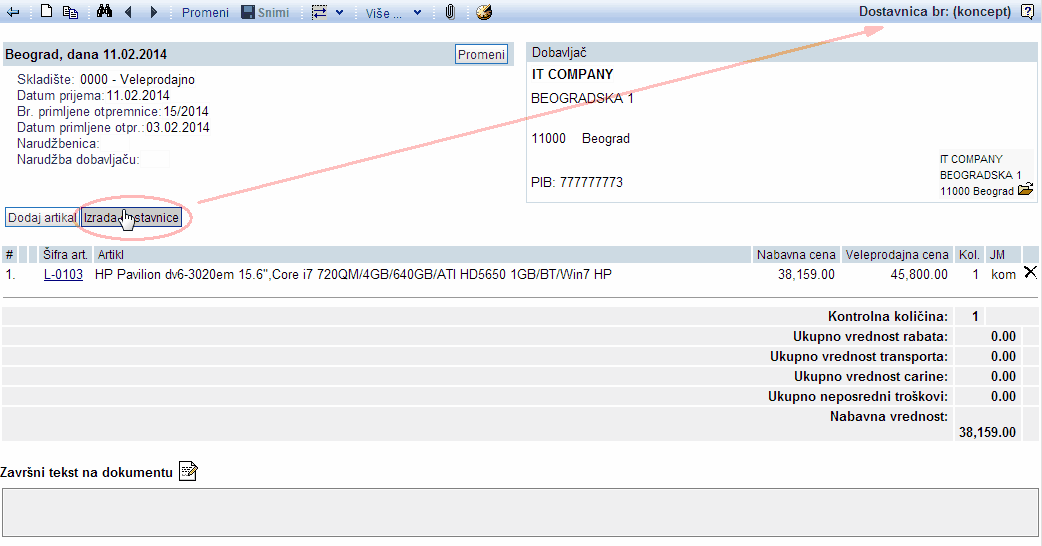 | ||||
| ||||
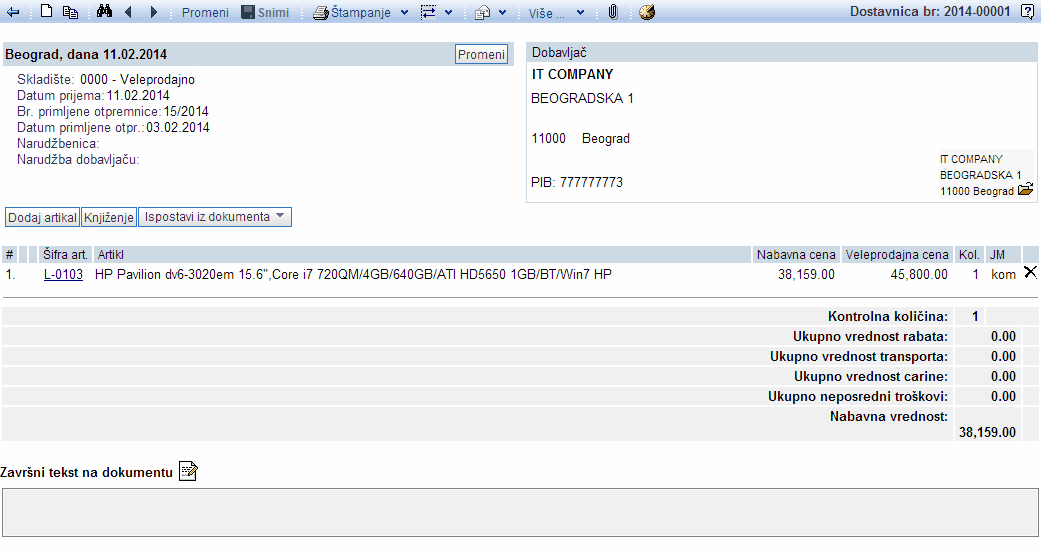 | ||||
| ||||
Dostavnicu možemo odštampati preko menija kao na slici:
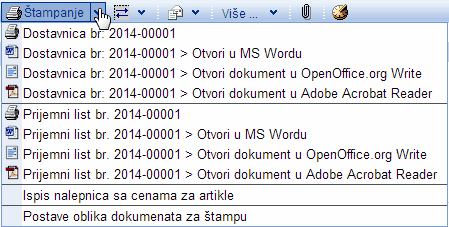 | ||||
| ||||
13.4.3. Kalkulacija artikla
Kalkulacija artikla služi sa formiranje cena artikla, kako nabavne (bitne za obračun FIFO), tako i prodajnih, obračunavajući maržu na nabavnu cenu. Kalkulacije se javljaju kod unosa dostavnica, kao i kod unosa artikala.
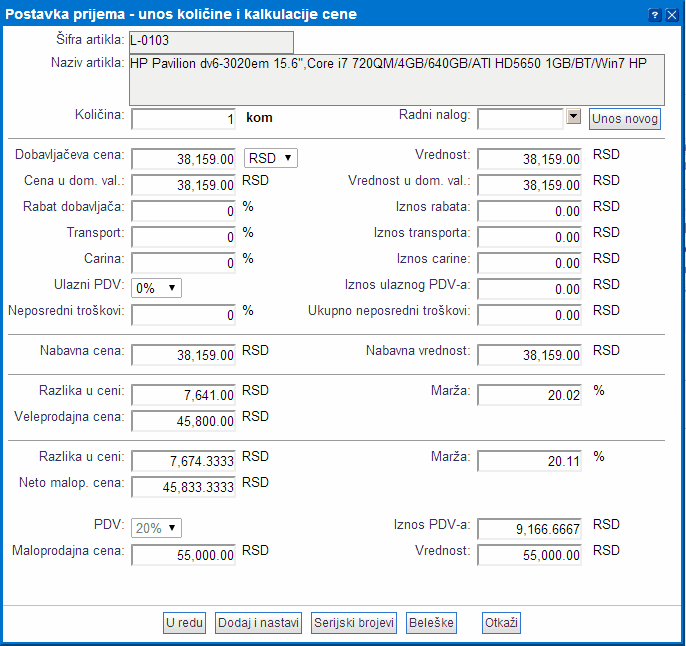 | ||||
| ||||
Forma se sastoji od više celina koje su odvojene separatorima. Opisaćemo ih od vrha ka dnu:
- Deo sa opisom artikla i količinom;
- Unos dobaljačeve cene po kojoj nabavljamo artikal i zavisnih troškova koji utiču na formiranje nabavne cene;
- Nabavna cena i vrednost (nabavna cena * količina);
- Formiranje veleprodajne cene. Cenu formiramo ili unosom marže ili fiksnog iznosa razlike u ceni;
- Formiranje maloprodajne cene. Funkcioniše po istom principu kao i formiranje veleprodajne cene (cena bez PDV-a). Po formiranju cene se dodaje PDV i time dobijamo maloprodajnu cenu.
13.5. Izveštaji
Modul omogućava sledeće izveštaje:
- Cenovnik artikala [13.5.1]
- Stanje zaliha artikala [13.5.2]
- Izveštaj o prodaji artikala za period [13.5.4]
- Spisak najbolje prodavanih artikala [13.5.8]
- Inventornu listu za popis zaliha [13.5.9]
13.5.1. Izvoz cenovnika artikala
Ako želimo ispisati cenovnik artikala, to možemo ostvariti iz menija . Otvara nama se sledeća strana:
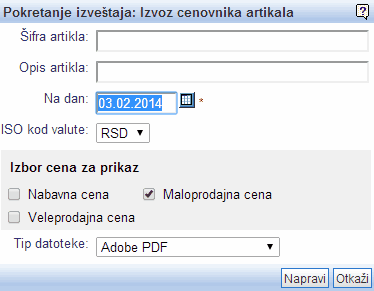 | ||||
| ||||
| Šifra artikla: | Upisujemo šifru artikla za koji želimo napraviti izveštaj. |
| Opis artikla: | Upisujemo opis artikla ili deo opisa (između *), da bi nam se generisali svi artikli za koje želimo napraviti izveštaj. |
| Na dan: | Upisujemo dan za koji želimo napraviti izveštaj. |
| ISO kod valute: | Iz liste biramo valutu za koju želimo napraviti izveštaj. |
| Izbor cena za prikaz: | Čekiramo cene koje želimo da nam se prikažu u izveštaju. |
| Tip datoteke: | Standardan izbor za format datoteke izveštaja. |
Po izradi dobijamo izveštaj koji izgleda ovako:
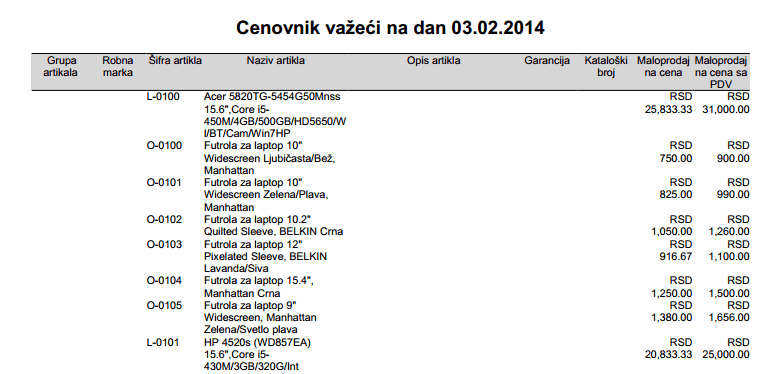 | ||||
| ||||
13.5.2. Stanje zaliha artikala po FIFO/AVCO metodu
Stanje zaliha artikala možemo dobiti preko menija , u zavisnosti načina vođenja zaliha. Prikazuje nam se strana:
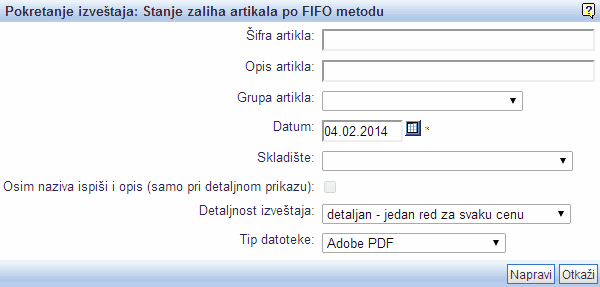 | ||||
| ||||
| Šifra artikla: | Upisujemo šifru artikla za koji želimo napraviti izveštaj. |
| Opis artikla: | Upisujemo opis artikla ili deo opisa (između *), da bi nam se generisali svi artikli za koje želimo napraviti izveštaj. |
| Grupa artikla: | Upisujemo grupu artikla za koji želimo napraviti izveštaj. |
| Datum: | Upisujemo datum za koji želimo napraviti izveštaj. Unos podataka je obavezan. |
| Skladište: | Izaberemo skladište koje želimo. Ako ne izaberemo skladište, napraviće se izveštaj za sva skladišta. |
| Detaljnost izveštaja: | Možemo izabrati novo detaljnosti za koji generišemo izveštaj. Pri detaljnom prikazu možemo čekirati opciju da nam pored naziva ispiše i opis. |
| Tip datoteke: | Standardan izbor za format datoteke izveštaja. |
Izveštaj pokrećemo klikom na .
Po završetku obrade dobijamo izveštaj koji izgleda ovako:
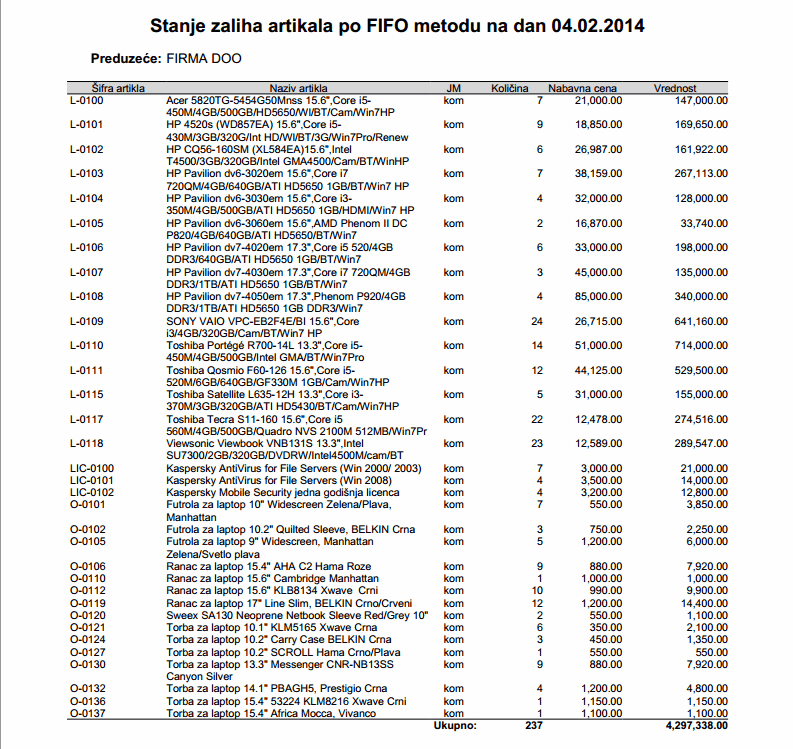 | ||||
| ||||
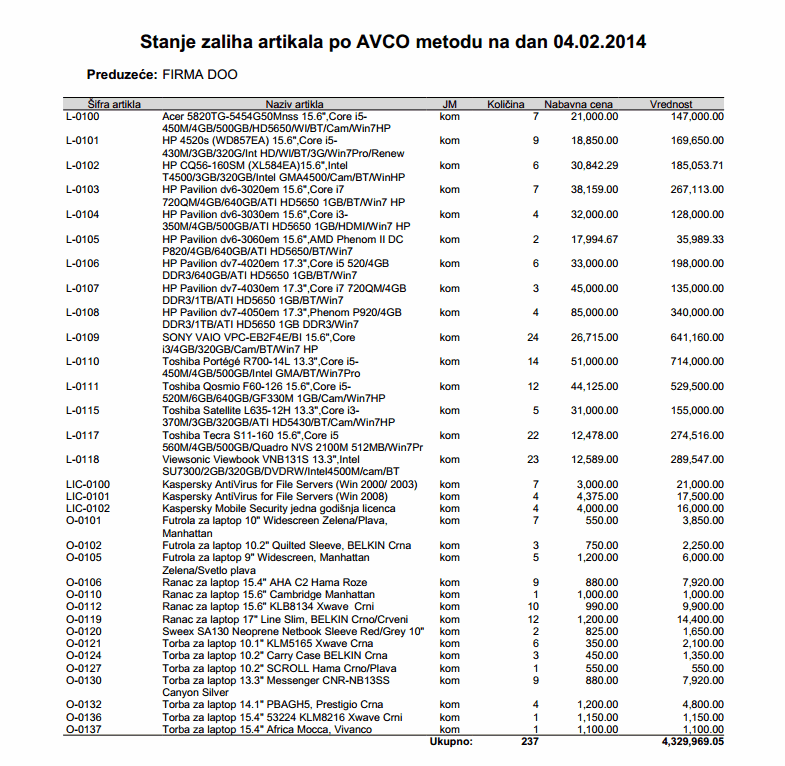 | ||||
| ||||
13.5.3. Stanje zaliha sa datim ponudama
Izveštaj stanja zaliha sa datim ponudama dobiti preko menija . Prikazuje nam se strana:
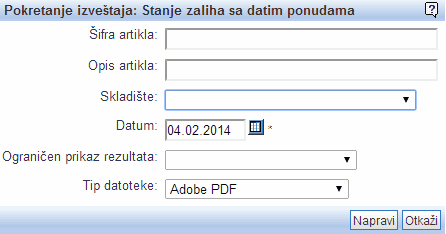 | ||||
| ||||
| Šifra artikla: | Upisujemo šifru artikla za koji želimo napraviti izveštaj. |
| Opis artikla: | Upisujemo opis artikla ili deo opisa (između *), da bi nam se generisali svi artikli za koje želimo napraviti izveštaj. |
| Skladište: | Izaberemo skladište koje želimo. Ako ne izaberemo skladište, napraviće se izveštaj za sva skladišta. |
| Datum: | Upisujemo datum za koji želimo napraviti izveštaj. Unos podataka je obavezan. |
| Ograničen prikaz rezultata: | Možemo ograničiti prikaz rezultata na samo negativno stanje zaliha ili samo prikaz artikla za koje je kreirana ponuda. |
| Tip datoteke: | Standardan izbor za format datoteke izveštaja. |
Izveštaj pokrećemo klikom na .
Po završetku obrade dobijamo izveštaj koji izgleda ovako:
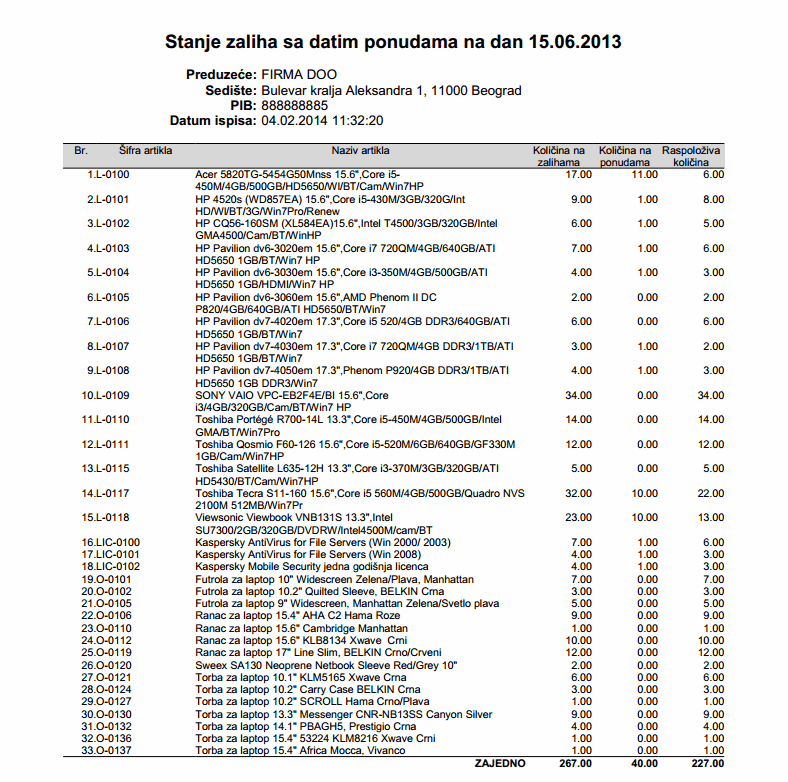 | ||||
| ||||
13.5.4. Izveštaj o prodaji za period
Izveštaj o prodaji artikala za određeni period možemo naći u . Otvara nam se strana za unos parametara za izveštaj.
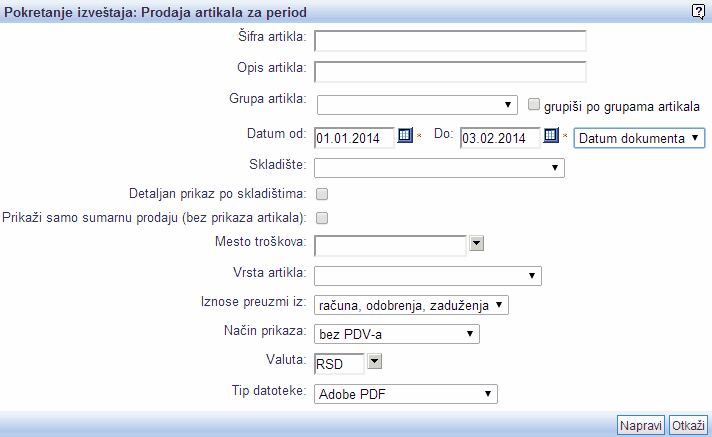 | ||||
| ||||
| Šifra artikla: | Upisujemo šifru artikla za koji želimo napraviti izveštaj. |
| Opis artikla: | Upisujemo opis artikla ili deo opisa (između *), da bi nam se generisali svi artikli za koje želimo napraviti izveštaj. |
| Grupa artikla: | Upisujemo grupu artikla za koji želimo napraviti izveštaj. |
| Datum od: Do: | Upisujemo period za koji želimo napraviti izveštaj. Unos podataka je obavezan. Možemo generisati izveštaj po datumu dokumenta, roku uplate, periodu. |
| Skladište: | Izaberemo skladište koje želimo. Ako ne izaberemo skladište, napraviće se izveštaj za sva skladišta. Omogućen detaljan prikaz po skladištima i sumarni(bez prikaza artikla). |
| Mesto troškova: | Izaberemo mesto troškova. Ako polje ostavimo prazno u obzir će biti uzeta sva mesta troškova. |
| Vrsta artikla: | Izaberemo vrstu artikla, za koju želimo napraviti izveštaj . Ako polje ostavimo prazno u obzir će biti uzeta sve vrste artikla. |
| Iznose preuzmi iz: | Možemo izabrati da se iznosi preuzmu iz računa,odobrenja, zaduženja ili otpremnica. |
| Način prikaza: | Iz liste biramo koje će kolone sadržati izveštaj. |
| Valuta: | Iz liste biramo valutu za koju želimo napraviti izveštaj. |
| Tip datoteke: | Standardan izbor za format datoteke izveštaja. |
Obradu započinjemo klikom na
Primeri izveštaja:
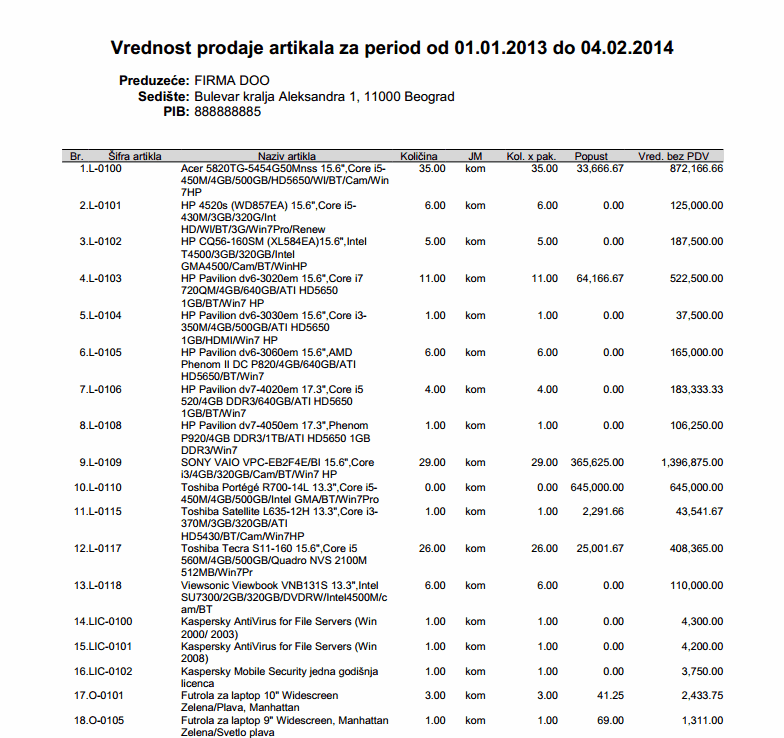 | ||||
| ||||
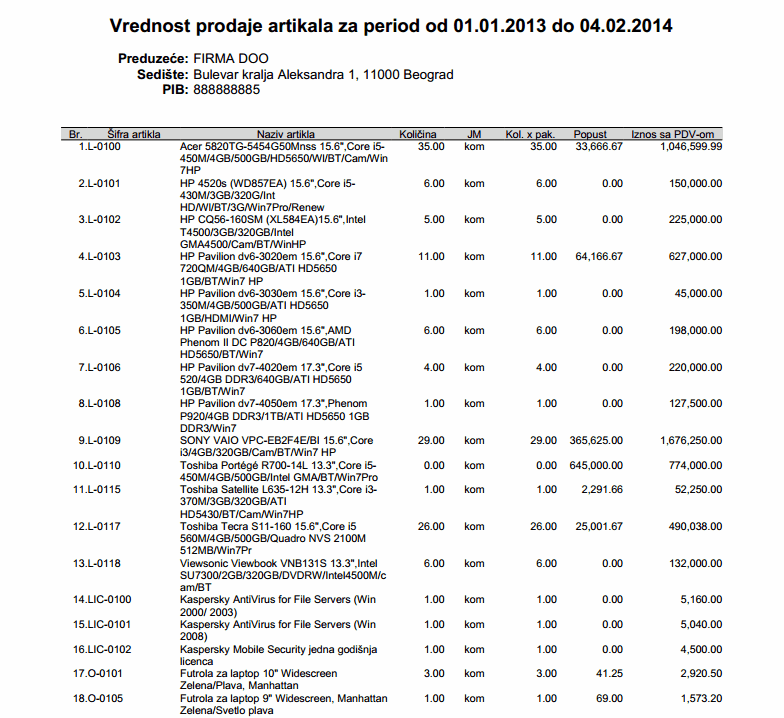 | ||||
| ||||
13.5.5. Izveštaj o prodaji za period, sa detaljnim prikazom kalkulacije cena
Izveštaj o prodaji artikala,sa detaljnim prikazom kalkulacije cena za određeni period možemo naći u . Otvara nam se strana za unos parametara za izveštaj.
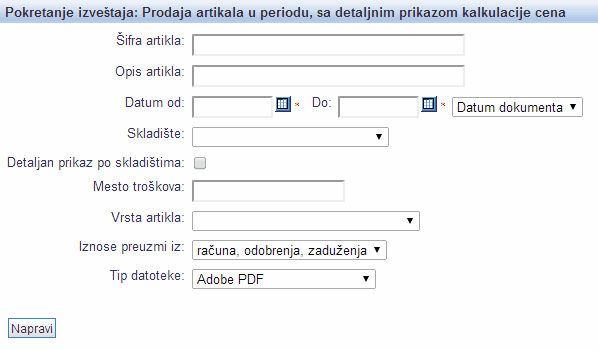 | ||||
| ||||
| Šifra artikla: | Upisujemo šifru artikla za koji želimo napraviti izveštaj. |
| Opis artikla: | Upisujemo opis artikla ili deo opisa (između *), da bi nam se generisali svi artikli za koje želimo napraviti izveštaj. |
| Datum od: Do: | Upisujemo period za koji želimo napraviti izveštaj. Unos podataka je obavezan. Možemo generisati izveštaj po datumu dokumenta, roku uplate, periodu. |
| Skladište: | Izaberemo skladište koje želimo. Ako ne izaberemo skladište, napraviće se izveštaj za sva skladišta. Omogućen detaljan prikaz po skladištima. |
| Mesto troškova: | Izaberemo mesto troškova. Ako polje ostavimo prazno u obzir će biti uzeta sva mesta troškova. |
| Vrsta artikla: | Izaberemo vrstu artikla, za koju želimo napraviti izveštaj . Ako polje ostavimo prazno u obzir će biti uzeta sve vrste artikla. |
| Iznose preuzmi iz: | Možemo izabrati da se iznosi preuzmu iz računa,odobrenja, zaduženja ili otpremnica. |
| Tip datoteke: | Standardan izbor za format datoteke izveštaja. |
Obradu započinjemo klikom na
13.5.6. Izveštaj o rekapitulaciji prodaje po mestima troškova
Izveštaj o rekapitulaciji prodaje po mestima troškova možemo naći u . Otvara nam se strana za unos parametara za izveštaj.
 | ||||
| ||||
| Šifra artikla: | Upisujemo šifru artikla za koji želimo napraviti izveštaj. |
| Opis artikla: | Upisujemo opis artikla ili deo opisa (između *), da bi nam se generisali svi artikli za koje želimo napraviti izveštaj. |
| Datum od: Do: | Upisujemo period za koji želimo napraviti izveštaj. Unos podataka je obavezan. Možemo generisati izveštaj po datumu dokumenta, roku uplate, periodu. |
| Skladište: | Izaberemo skladište koje želimo. Ako ne izaberemo skladište, napraviće se izveštaj za sva skladišta. Omogućen detaljan prikaz po skladištima i sumarni(bez prikaza artikla). |
| Vrsta artikla: | Izaberemo vrstu artikla, za koju želimo napraviti izveštaj . Ako polje ostavimo prazno u obzir će biti uzeta sve vrste artikla. |
| Način prikaza: | Iz liste biramo koje će kolone sadržati izveštaj. |
| Valuta: | Iz liste biramo valutu za koju želimo napraviti izveštaj. |
| Tip datoteke: | Standardan izbor za format datoteke izveštaja. |
Obradu započinjemo klikom na
Primeri izveštaja:
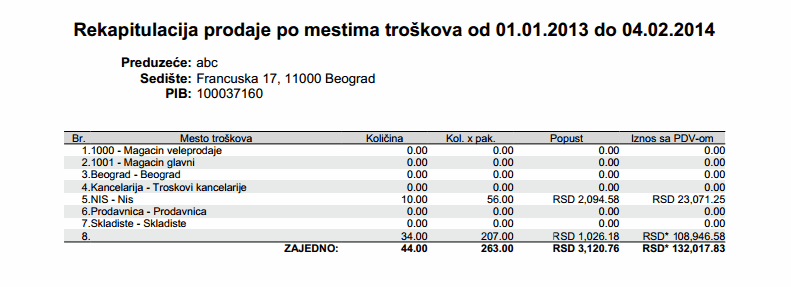 | ||||
| ||||
13.5.7. Izveštaj statistike prodaje
Izveštaj statistike prodaje možemo naći u . Otvara nam se strana za unos parametara za izveštaj.
 | ||||
| ||||
| Datum od: Do: | Upisujemo period za koji želimo napraviti izveštaj. Možemo i definisati i sate. |
| Skladište: | Izaberemo skladište koje želimo. Ako ne izaberemo skladište, napraviće se izveštaj za sva skladišta. Omogućen detaljan prikaz po skladištima i sumarni(bez prikaza artikla). |
| Mesto troškova: | Izaberemo mesto troškova. Ako polje ostavimo prazno u obzir će biti uzeta sva mesta troškova. |
| Tip datoteke: | Standardan izbor za format datoteke izveštaja. |
Obradu započinjemo klikom na
Primeri izveštaja:
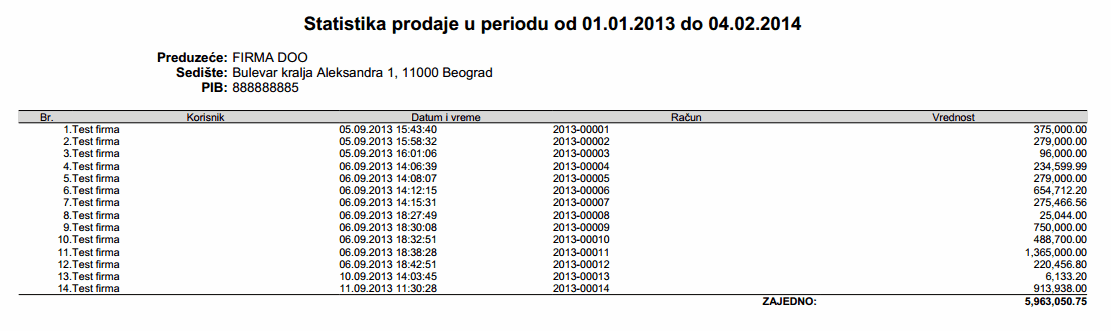 | ||||
| ||||
13.5.8. Spisak najbolje prodavanih artikala
Spisak najbolje prodavanih artikala dobijamo iz .
Otvara nam se strana:
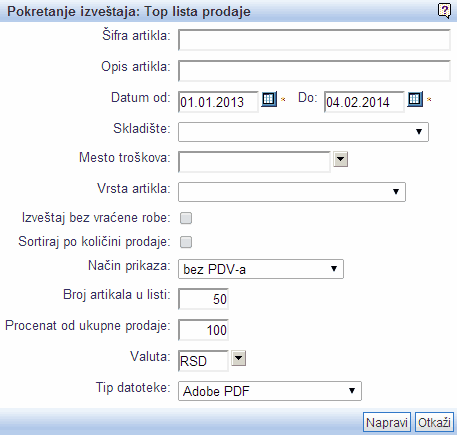 | ||||
| ||||
| Šifra artikla: | Upisujemo šifru artikla za koji želimo napraviti izveštaj. |
| Opis artikla: | Upisujemo opis artikla ili deo opisa (između *), da bi nam se generisali svi artikli za koje želimo napraviti izveštaj. |
| Datum od: Do: | Period za koji želimo izveštaj. Unos je obavezan. |
| Skladište: | Izaberemo skladište koje želimo. Ako ne izaberemo skladište, napraviće se izveštaj za sva skladišta. |
| Mesto troškova: | Izaberemo mesto troškova. Ako polje ostavimo prazno u obzir će biti uzeta sva mesta troškova. |
| Vrsta artikla: | Izaberemo vrstu artikla, za koju želimo napraviti izveštaj . Ako polje ostavimo prazno u obzir će biti uzeta sve vrste artikla. |
| Izveštaj bez vraćene robe: | Čekiramo ako želimo izveštaj koji ne uzima u obzir robu koja je naknadno vraćena. |
| Sortiraj po količini prodaje: | Čekiramo ako želimo izveštaj sortiran po količini prodaje. |
| Način prikaza: | Iz liste biramo koje će kolone sadržati izveštaj. |
| Broj artikala u listi: | Upisujemmo koji broj najbolje prodavanih artikala da se prikaže. |
| Procenat od ukupne prodaje: | Upisujemo koji procenat prodaje treba da čine prikazani artikli (0-100). |
| Tip datoteke: | Standardan izbor za format datoteke izveštaja. |
Po izradi izveštaja dobijamo ovakav prikaz:
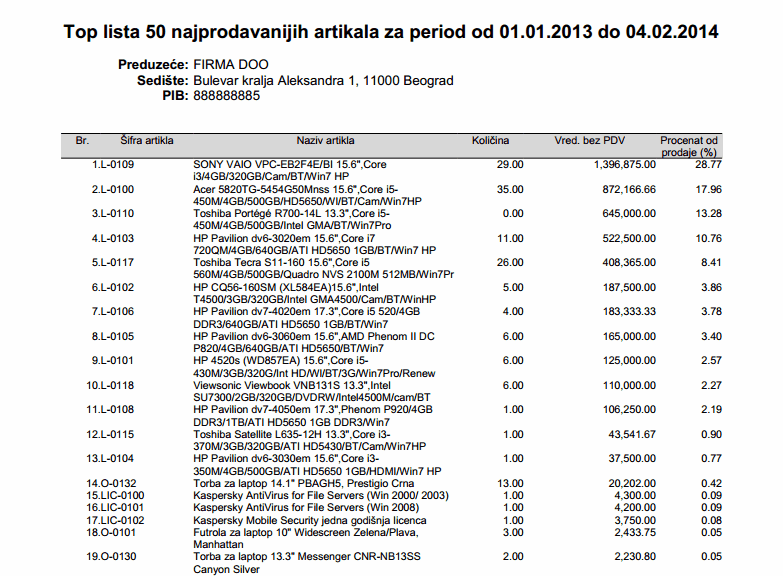 | ||||
| ||||
Artikli su sortirani po vrednosti prodaje.
13.5.9. Inventurni list za popis zaliha
Do ovog izveštaja stižemo kroz meni . Izveštaj se kreira na osnovu ranije unesenih početnih zaliha [13.2.4] kao i svih dostavnica [13.4] i otpremnica [13.3] koje su ispostavljene. Pokazuje nam se strana:
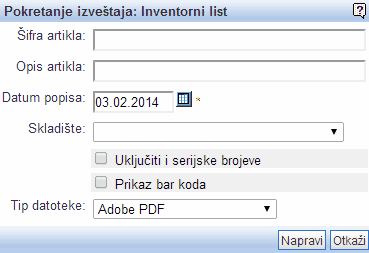 | ||||
| ||||
Kreira se izveštaj, koji možemo štampati, pa potom proveriti da li se stanje zaliha poklapa sa stanjem u programu koje se pokazuje u dnu izveštaja, što vidimo sa slike:
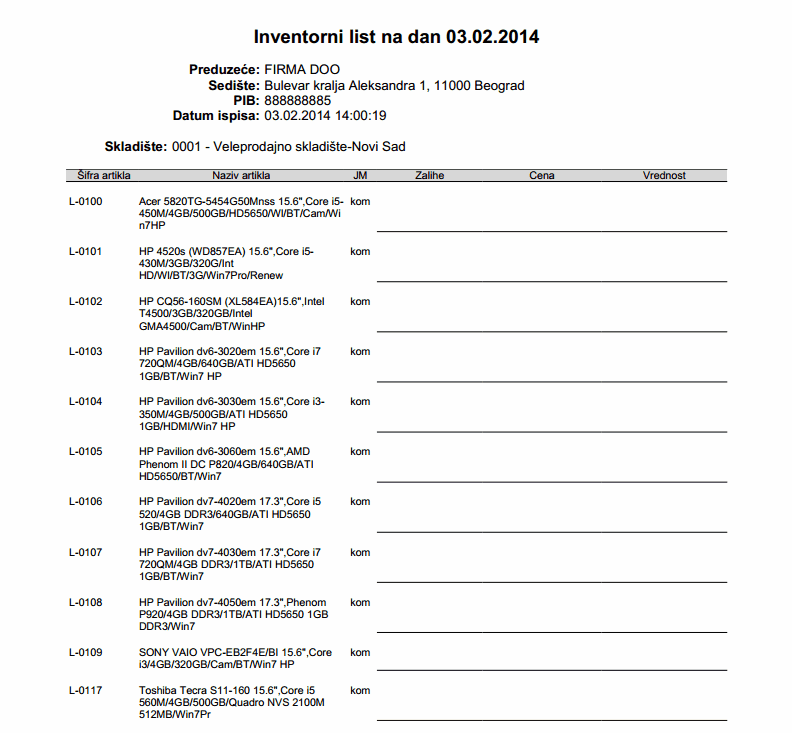 | ||||
| ||||
13.6. Stanje zaliha
Na ovoj strani možemo videti količinsko stanje robe. Moguće je vršiti pretragu po većem broju kriterijuma:
- Datum - izborom ovog kriterijuma možemo videti stanje robe u bilo kom trenutnku.
- Skladište - možemo videti stanje zbirno po svim skladištima, ali i stanje po pojedinačnim skladištima, što je veoma bitno.
Kao i kod većine strana pregleda imamo mogućnost izvoza prikazanih podataka putem ikona sa leve strane.
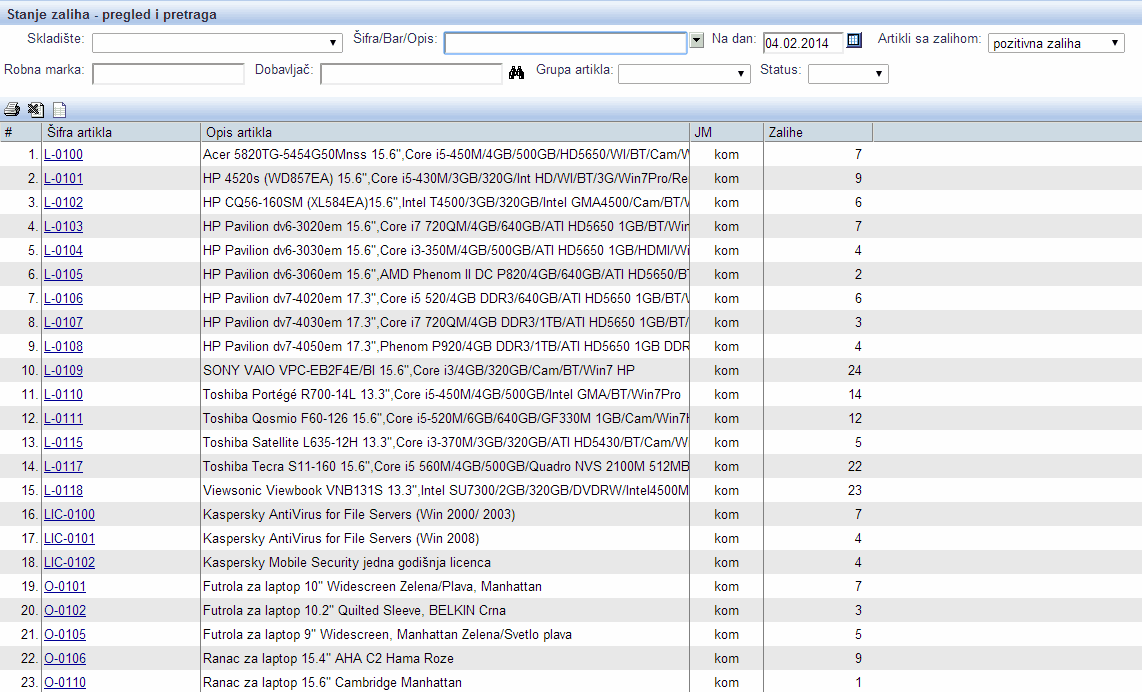 | ||||
| ||||
13.7. Kartice artikala
Na ovoj strani možemo videti sva kretanja robe, kako količinski tako i vrednostno. Možemo vršiti i pretragu po različitim kriterijumima.
Svaki red predstavlja jednu stavku za jedan artikal na nekom dokumentu koji se bavi kretanjem robe (dostavnice, otpremnice, nivelacije, popisi...). Zavisno od izbora kriterijuma, neke kolone se neće prikazivati, tako da ako izaberemo samo određeni tip dokumenata, neće se prikazivati kolone zaliha i vrednost, jer nemaju smisla. Ukoliko se zaliha i vrednost prikazuju i postoje dokumenti pre prikazanog kriterijuma, prvi red u listi će biti početno stanje, tj. zbir svog prethodnog stanja.
Na slici ispod možemo videti kretanje robe u 2009. godini u skladištu 2. Obratite pažnju da red početnih zaliha daje vrednost robe na dan 31.12.2008:
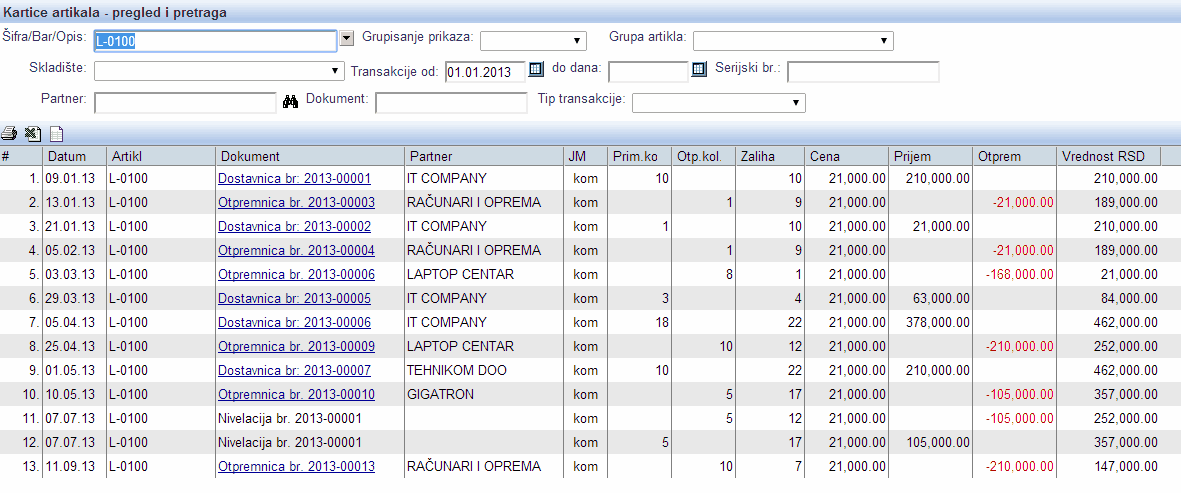 | ||||
| ||||
13.8. Popisi robe
Popis robe nam može služiti za presek stanja u magacinu, kao i za unos početnih zaliha kod novih korisnika. Kao i kod ostalih dokumenata postoje strane za pretragu kao i za unos.
Popis robe je specifičan dokument, jer ukoliko imamo veliki broj artikala i ukoliko vodimo zalihe po FIFO metodi, pre izrade popisa je potrebno uraditi obračun FIFO, a po otvaranju novog popisa potrebno ga je snimiti pa zaključiti klikom na .
13.8.1. Popisi robe - pregled i pretraga
Do strane dolazimo kroz meni . Forma koju dobijamo je standardna forma za pregled dokumenata. Možemo vršiti pretragu po raznim kriterijumima, izvoziti listu u različitim formatima, kao i vršiti dodatne akcije, kao što su masovno knjiženje i štampanje.
 | ||||
| ||||
Nov popis započinjemo klikom na dugme Nov popis posle čega dobijamo formu sa pitanjem da li želimo da pokrenemo obračun FIFO:
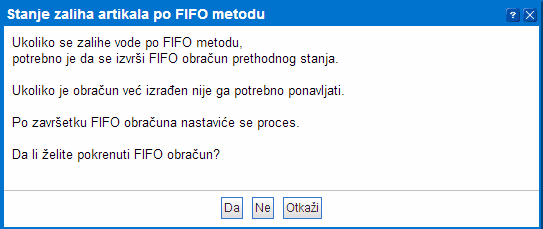 | ||||
| ||||
Ukoliko želimo da se odradi obračun FIFO, izabraćemo opciju Da, a ukoliko ne želimo, tj. sigurni smo da je obračun već odrađen, možemo izabrati opciju Ne. Opcijom otkaži odustajemo od izrade popisa.
Po završetku obrade FIFO, ili odmah ukoliko se ne pokreće, dobijamo prozor za izradu popisa:
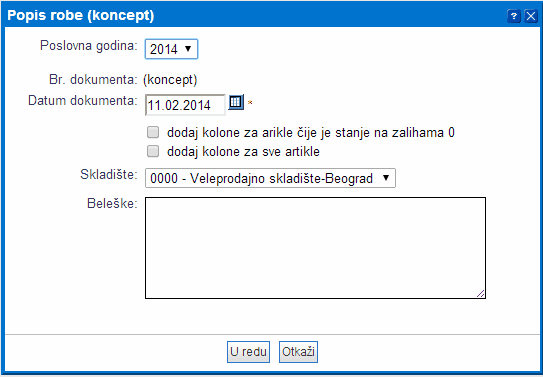 | ||||
| ||||
| Poslovna godina | Izbor poslovne godine u koju dokument spada. |
| Br. dokumenta | Dok se popis ne ispostavi/zaključi dokument je u statusu koncepta. Ovo polje ne možemo menjati. |
| Datum dokumenta | Biramo željeni datum za izradu popisa. Logično je da je to i datum kada popis vršimo fizički, tj. današnji datum. |
| dodaj kolone za arikle čije je stanje na zalihama 0 | Ako se ova opcija izabere dodaju se i artikli čije je stanje 0. Artikli čije stanje na zalihama nije 0 se uvek dodaju. |
| dodaj kolone za sve artikle | Ova opcija se razlikuje od prethodne jer ako je neki artikal nabavljen, pa onda prodat, njegovo stanje je 0, ali je postojalo kretanje robe, što obuhvata prethodna opcija; ali ako je samo definisan iz pregleda artikala i želimo da se pojavi na popisu, onda nam je potrebna ova opcija(početno stanje). |
| Skladište | Izbor skladišta za koje se radi popis. |
| Beleške | Dodatan opis vezan za dokument, koji nam može pomoći u daljem radu, kao i pretrazi. |
13.8.2. Izmena popisa - unos vrednosti
Po izradi popisa dobijamo stranu sa artiklima kao na slici:
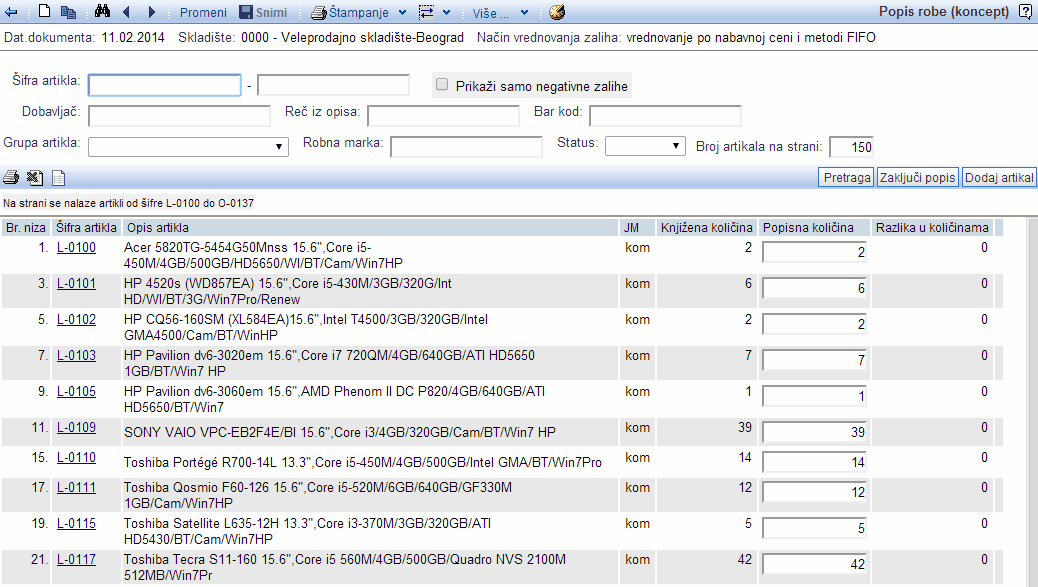 | ||||
| ||||
Zbog velikog broja artikala koji se mogu naći na popisu strana sadrži i polja za pretragu i dugme za pretraživanje (slično kao kod strana za pregled dokumenata).
Za svaki prikazani artikal možemo promeniti količinu ukoliko je potrebno i unos potvrditi jednim od dugmića na dnu strane (potvrdi, potvrdi i pređi na drugu stranu). Artikle možemo i dodavati ukoliko nisu na popisu (ukoliko nisu na popisu znači da im je stanje 0). Po završtetku izrade popisa zaključujemo ga klikom na , posle čega dobija broj i nalazi se u bazi kao validan dokument kretanja robe (pojavljuje se i na karticama artikala itd.).
U meniju za štampanje dokumenta možemo naći 2 opcije:
- Štampanje popisa - samog dokumenta sa popisnim razlikama
- Štampanje inventornog lista - pre unosa novih količina možemo odštampati ovaj dokument, koji će nam pomoći u fizičkom popisu skladišta
- Ispis nalepnica sa cenama za artikle - omogućeno je štampanje nalapnica sa cenama za količinu artikla sa popisa, kao i definisanje izgdeda nalepnica(koje podatke želimo da nam ispiše o artiklu, veličinu ispisa, font...)
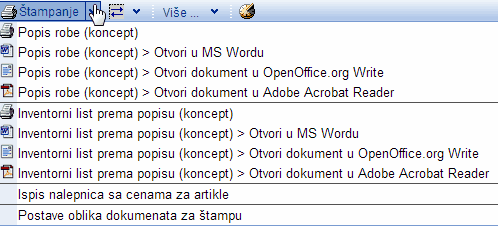 | ||||
| ||||
Pošto je popis komplikovan dokument koji može imati veći broj redova po artiklu, a takođe određuje i vrednost robe, teško je da se sve opcije prikažu na web strani. Zbog ovoga imamo meni za komunikaciju export/import pomoću koga možemo popis izvesti u Excel (ili već koju aplikaciju koristimo za upravljanje listama), dodati izmene vezane za vrednost, količinu, ili dodatne redove (ukoliko koristimo FIFO); a zatim uvesti te podatke nazad u popis.
Tabela treba da bude sa sledećim rasporedom kolona (redni brojevi predstavljaju redne brojeve kolona):
| 1. | Šifra artikla |
| 2. | Naziv artikla |
| 3. | Jedinica mere |
| 4. | Knjižena zaliha (količina) |
| 5. | Popisna zaliha (količina) |
| 6. | Nabavna cena (opcijsko) |
| 7. | Nabavna vrednost (opcijsko) |
| 8. | MPC (opcijsko) |
| 9. | MP vrednost (opcijsko) |
 | ||||
| ||||
Dokument popisa sadrži i dodatne opcije i to su:
- Ponovni preračun vrednosti prema dokumentima
- Preračunaj pozitivne redove
- Ponovni preračun popisa po vrednostima dokumenata
- Brisanje redova gde su količine 0
 | ||||
| ||||
13.9. Međuskladišnice
Međuskladišnice su dokumenti koji nam služe za prebacivanje robe iz jednog skladišta u drugo. To je interni dokument u okviru firme i praktično zamenjuje par dokumenata otpremnica/dostavnica.
| Pristup dokumentima međuskladišnica je moguć samo ako firma ima definisana barem 2 skladišta. |
13.9.1. Pregled i pretraga međuskladišnica
Pregledu međuskladišnica pristupamo preko menija . Dobijamo uobičajenu formu za pretragu što se može videti sa slike:
 | ||||
| ||||
Izradu nove međuskladišnice započinjemo klikom na dugme .
13.9.2. Unos i izmena međuskladišnica
Po unosu nove međuskladišnice dobijamo sledeću stranu:
 | ||||
| ||||
Bitno je da definišemo osnovne postavke dokumenta. Do njih dolazimo klikom na i otvara nam se sledeća forma:
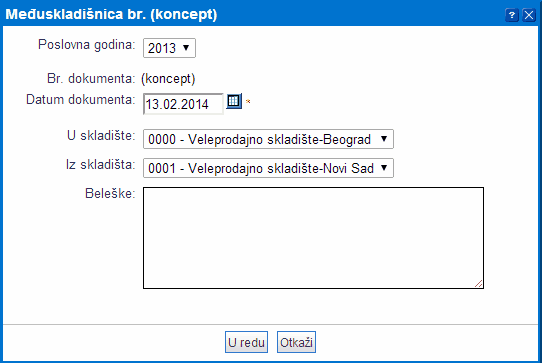 | ||||
| ||||
| Poslovna godina | Izbor poslovne godine dokumenta. |
| Br. dokumenta | Broj dokumenta ne možemo menjati, program ga dodeljuje sam po zatvaranju međuskladišnice. |
| Datum dokumenta | Datum dokumenta, preporučljiv je datum izrade tj. današnji. |
| U skladište | Skladište u koje prebacujemo robu. |
| Iz skladišta | Skladište iz koga prebacujemo robu. |
| Beleške | Dodatan opis koji nam može pomoći u pregledu i pretrazi dokumenata. |
Kada smo završili sa izmenama potvrđujemo sa . Zatim možemo dodavati artikle na međuskladišnicu. Ovo vršimo klikom na posle čega nam se otvara forma za unos artikala:
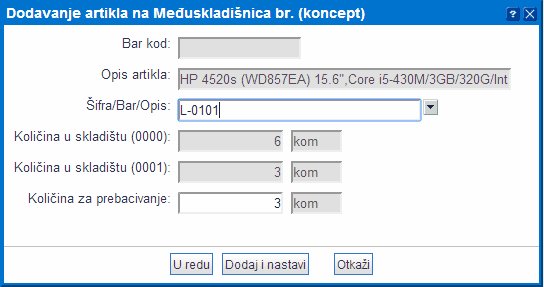 | ||||
| ||||
Biramo artikal koji želimo, posle čega vidimo i njegovo trenutno stanje u oba magacina. Jedini parametar koji možemo uneti je količina za prebacivanje. Dugme nam služi za brži unos artikala, pošto forma posle dodavanja ostaje otvorena. Kada smo dodali artikal imamo mogućnost zatvaranja međuskladišnice, čime ona dobija broj i na stanju zaliha možemo videti promenu.
 | ||||
| ||||
13.10. Nivelacije
Nivelacije su dokumenti kojima menjamo cene artikala koje prodajemo. Do ove funkcionalnosti dolazimo kroz meni .
| Po izradi nivelacije menjaju se i cene na artiklima, što možemo videti na definiciji artikla. |
13.10.1. Pregled i pretraga nivelacija
Pretraga nivelacija se vrši iz menija . Dobijamo standardnu formu za pretragu. Dodavanje nove nivelacije dobijamo klikom na dugme .
 | ||||
| ||||
13.10.2. Unos i izmena nivelacije
Po unosu nivelacije otvara nam se forma vidljiva sa donje slike. Izmenu osnovnih podataka dobijamo preko dugmeta , nove artikle dodajemo preko .
 | ||||
| ||||
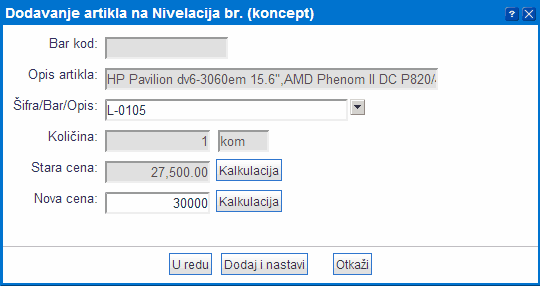 | ||||
| ||||
Pri dodavanju novog artikla na nivelaciju prvo biramo artikal, a zatim mu menjamo cenu. Cenu možemo promeniti direktno upisom u polje, ili klikom na , pri čemu se otvara forma kalkulacije, gde imamo mogućnost izgrađivanja cene po parametrima (procenat marže, razlika u ceni, itd.).
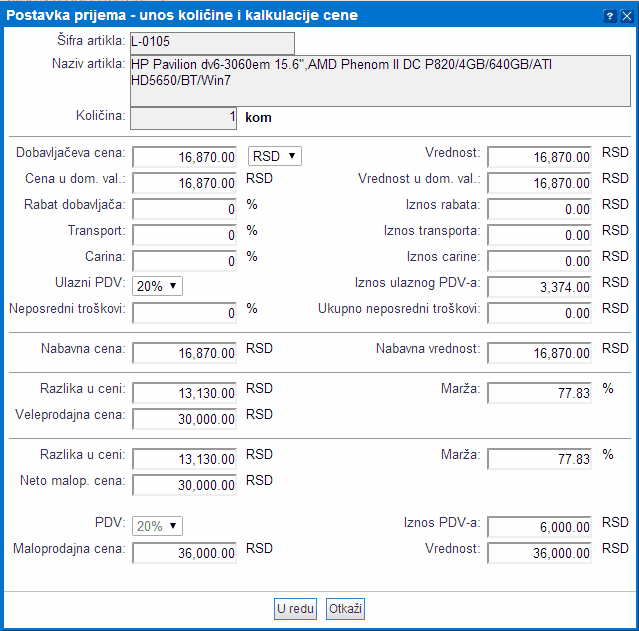 | ||||
| ||||
Po dodavanju artikala, nivelaciju zaključujemo klikom na .
 | ||||
| ||||
13.11. Pokretanje obračuna FIFO
Pokretanje obračuna FIFO možemo izvesti iz menija . Obračun FIFO nam služi da bi se pravilno obračunala nabavna vrednost prodate robe, što nam je neophodno ukoliko se skladište vodi po nabavnim cenama i FIFO metodu. Metode koje su podržane u programu se vide sa definicije skladišta [13.1]. Pri pokretanju obrade imamo opciju generisanja izveštaja. Ona nam označava da li želimo da po završenoj obradi otvorimo pregled rezultata (izveštaj je inače dostupan iz menija ).
 | ||||
| ||||
Obrada postavlja nabavnu vrednost za sve dokumente izlaza robe (otpremnice, međuskladišnice, nivelacije, popis) na osnovu ulaznih vrednosti (dostavnice, međuskladišnice, popis). Izmenjena utiče na sve dokumente od zadnjeg popisa. Dokumenti mogu biti izmenjeni i ukoliko su zaključeni i knjiženi.
Kako se izmene rade od zadnjeg popisa za skladište, popis može služiti kao dokument kojim ćemo periodično, nakon knjiženja i provera, zaključiti stanje robe tako da se više ne može menjati.
Takođe treba obratiti pažnju na logiku rada obračuna FIFO. Ukoliko se promeni vrednost primljene robe, npr. dostavnica, to znači da će se vrednost robe za sve kasnije otpremnice promeniti sa obračunom FIFO. Posledično to može značiti da ukoliko se menja dostavnica koja je knjižena, nije potrebno samo nju rasknjižiti, nego i sve otpremnice vezane na tu robu, jer ni knjiženje za njih nije pravilno, ukoliko se knjiži po nabavnim vrednostima.
13.12. Pokretanje obračuna AVCO
Pokretanje obračuna AVCO možemo izvesti iz menija . Obračun AVCO nam služi da bi se pravilno obračunala nabavna vrednost prodate robe, što nam je neophodno ukoliko se skladište vodi po nabavnim cenama i AVCO metodu. Metode koje su podržane u programu se vide sa definicije skladišta [13.1]. Pri pokretanju obrade imamo opciju generisanja izveštaja. Ona nam označava da li želimo da po završenoj obradi otvorimo pregled rezultata (izveštaj je inače dostupan iz menija ).
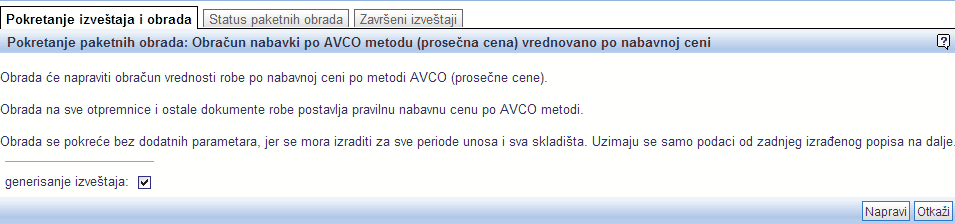 | ||||
| ||||
Obrada postavlja nabavnu vrednost za sve dokumente izlaza robe (otpremnice, međuskladišnice, nivelacije, popis) na osnovu ulaznih vrednosti (dostavnice, međuskladišnice, popis). Izmena utiče na sve dokumente od zadnjeg popisa. Dokumenti mogu biti izmenjeni i ukoliko su zaključeni i knjiženi.
Kako se izmene rade od zadnjeg popisa za skladište, popis može služiti kao dokument kojim ćemo periodično, nakon knjiženja i provera, zaključiti stanje robe tako da se više ne može menjati.
Takođe treba obratiti pažnju na logiku rada obračuna AVCO. Ukoliko se promeni vrednost primljene robe, npr. dostavnica, to znači da će se vrednost robe za sve kasnije otpremnice promeniti sa obračunom AVCO. Posledično to može značiti da ukoliko se menja dostavnica koja je knjižena, nije potrebno samo nju rasknjižiti, nego i sve otpremnice vezane na tu robu, jer ni knjiženje za njih nije pravilno, ukoliko se knjiži po nabavnim vrednostima.
14. Poslovni partneri
Modul Partner omogućava nam pregled i administraciju partnera kroz šifrant partnera koji u zavisnosti od vrste partnera i korisničkih prava datog korisnika može biti administracija:
- partnera firme (kupci, dobavljači itd.)
- zaposlenih
- korisnika
- preduzeća-pretplatnika...
14.1. Pregled i pretraga partnera
Stranu za pregled i pretragu partnera možemo dobiti iz . Po izboru dobijamo stranu:
| ||||
U gornjem delu strane imamo standardna polja za upis parametara za pretragu. Neka polja-izbori su relevantni u odnosu na korisnička prava [14.8.2] datog korisnika.
Pretragu po unetim parametrima vršimo klikom na dugme .
Na strani možemo videti i dugme sa dodatnim opcijama:
| ||||
Iz slike vidimo da postoji mogućnost ispisa spiska prikazanih partnera (HTML, Excel, XML), kao i uvoza partnera iz Excela.
Novog partnera unosimo klikom na dugme .
14.2. Prikaz izabranog partnera
Po izboru partnera prikazuje nam se strana:
| ||||
Na datoj strani vidimo prikaz partnera kao i mogućnost nekih dodatnih opcija.
Pri vrhu strane možemo izabrati prikaz podataka o poslovnom partneru, njegovim tekućim računima i poslovnim dogovorima vezanim za partnera.
Podatke o partneru možemo menjati klikom na .
Pod menijem imamo mogućnost različitih ispisa.
Pri pregledu računa posebne funkcionalnosti imamo pod:
| ||||
Iz ovog menija su nam dostupne mogućnosti kao što su izdavanje računa [4] partneru i brisanje partnera [14.7].
U donjem delu strane imamo više dugmića kojima partnera možemo dodeliti nekoj posebnoj grupi partnera. Takođe klikom na možemo uneti adresu isporuke za datog partnera.
14.3. Unos novog partnera
Unos novog partnera je opisan pod unosom novog dobavljača [6.7].
| Polja za unos partnera se razlikuju u odnosu na to da li se radi o pravnom ili fizičkom licu. |
14.4. Unos podataka o bankovnim računima partnera
Kada smo izabrali partnera za koga želimo uneti podatke o bankovnim računima dobijamo stranu koja izgleda otprilike ovako:
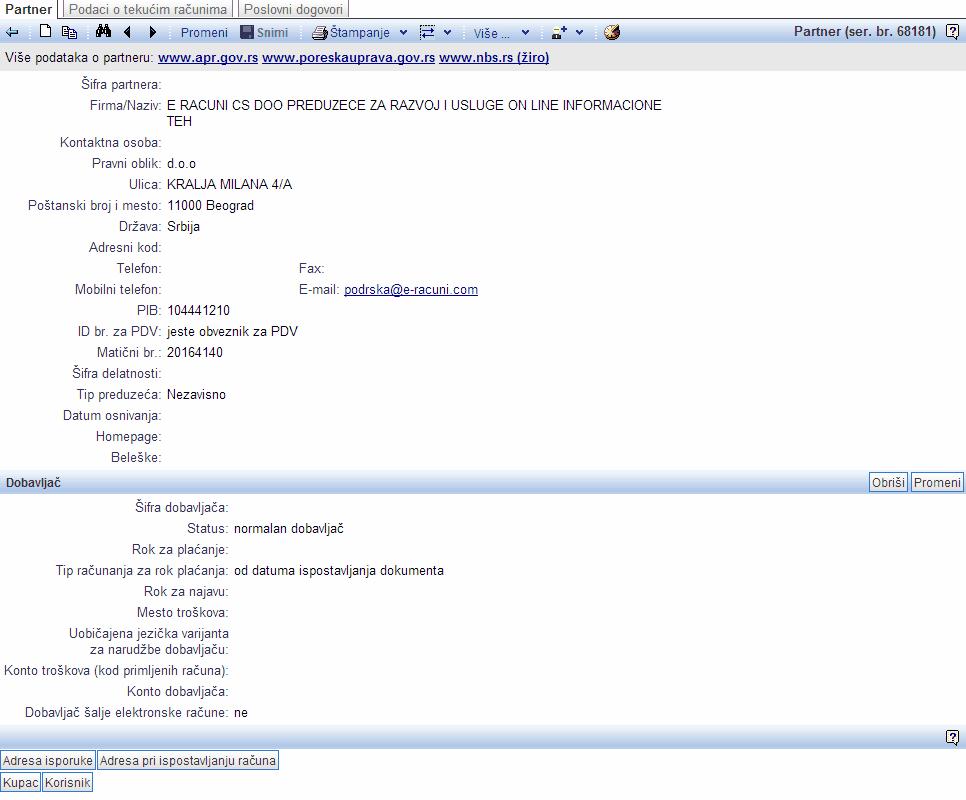 | ||||
| ||||
Ukoliko želimo uneti podatke o bankovnim računima trebamo kliknuti na zalistak Podaci o tekućim računima čime nam se prikazuje strana za unos podataka koja izgleda ovako:
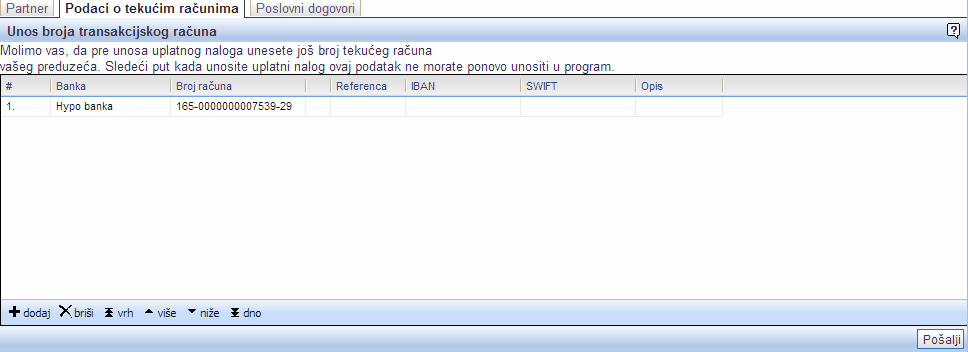 | ||||
| ||||
Podatke unosimo klikom na polje Dodaj. Primer se može videti iz donje slike:
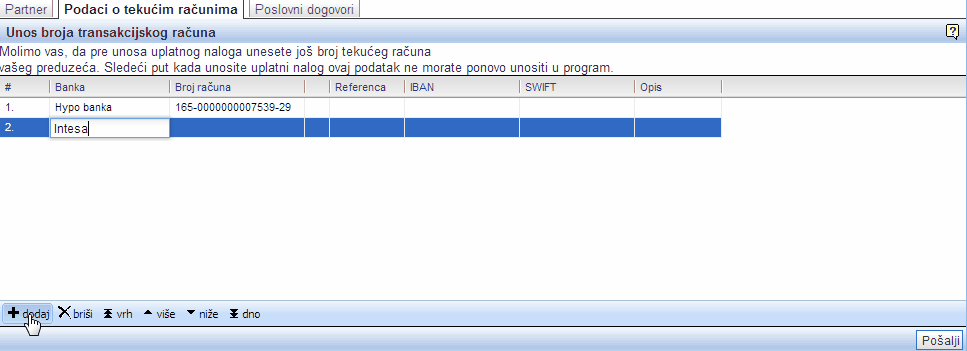 | ||||
| ||||
Na dnu tabele se nalazi red dugmića za manipulaciju sa podacima u tabeli.
Podatke koje unesemo u tabelu snimamo klikom na dugme .
14.5. Pregled i pretraga poslovnih dogovora
Stranu dobijamo iz prikaza partnera [14.2] klikom na:
| ||||
Na strani možemo videti dosadašnje kontakte sa strankom, a svaki od njih možemo pregledati klikom na isti.
14.6. Unos poslovnog dogovora
Novi poslovni dogovor možemo uneti iz strane za prikaz partnera [14.2] klikom na:
Time dobijamo sledeću stranu:
| ||||
Na dobijenoj strani možemo zabeležiti datum i vreme kontakta, kao i tekst koji ga opisuje.
Unos snimamo klikom na .
14.7. Brisanje dupliranih partnera
U toku upotrebe programa može se desiti da iz različitih razloga u šifrant partnera unesemo određenog partnera više od jednom. Takvi duplirani unosi mogu izazvati, na primer, netačan prikaz dugovanja i potraživanja u glavnoj knjizi.
Iz programa možemo ovakav duplirani unos ispraviti upotrebom funkcije za odstranjivanje dupliranih partnera. Funkcija je dostupna korisnicima sa korisničkim pravom brisanja partnera [14.8.2.5]. Funkcija vam omogućava da izbrišete dupliranog partnera i u isto vreme preusmerite sve dokumente i knjiženja vezana na partnera koji se briše, na onog koji ostaje u šifrantu.
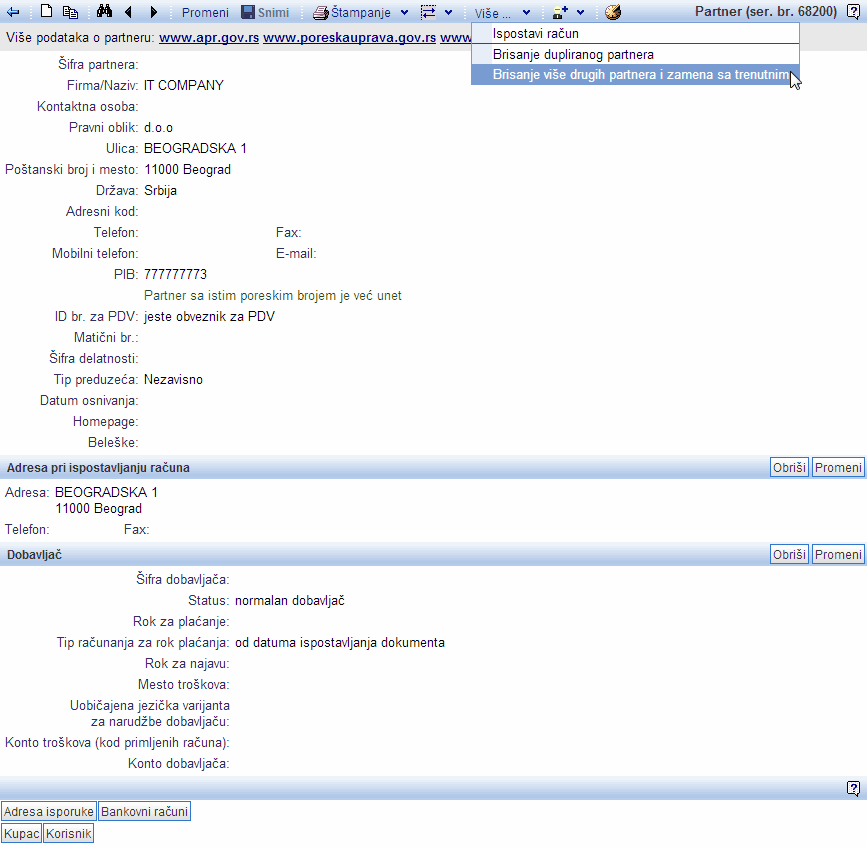 | ||||
| ||||
Po kliku na pokazuje se druga strana na gde pretražujemo i biramo duplirane partnere.
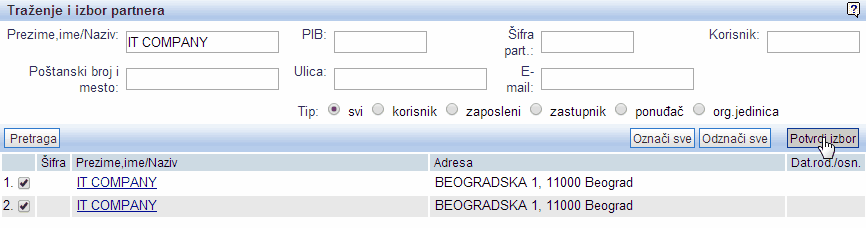 | ||||
| ||||
Po izboru partnera na kojeg želimo preneti dokumente i knjiženja možemo još jednom proveriti podatke koji će se izbrisati.
| ||||
Kada ste proverili podatke oba izabrana partnera možete se odlučiti za 2 mogućnosti:
- Klikom na svi dokumenti i knjiženja se usmeravaju na novog partnera, stari se ne briše.
- Klikom na svi dokumenti i knjiženja se usmeravaju na novog partnera, a zatim se stari partner briše iz šifranta.
14.8. Administracija korisnika i dodeljivanje pristupa programu
Poglavlje opisuje rad sa korisničkim podacima kao i prava pristupa tj. funkcije programa omogućene tim pravima.
14.8.1. Kako proveravamo zašto se korisnik ne može prijaviti u program?
Prijava u program može biti zabranjena iz sledećih razloga:
- Korisnik unosi pogrešno korisničko ime ili lozinku
- Korisnik unosi lozinku velikim slovima, a treba malim ili obrnuto. Lozinka se mora upisati onako kako je definisana.
- Korisnik je pri netačnom unosu lozinke pogrešio više od 6 puta. Program tada automatski blokira pristup. Ponovno aktiviranje pristupa može izvesti administrator korisnika, koji ima prava dodeliti korisnički pristup.
Dalji postupak opisuje kako pronalazimo korisnika i proveravamo prava pristupa.
14.8.1.1 Kako pronaći korisnika?
Korisnika pronalazimo kao i svakog drugog partnera, sa tom razlikom da u polju Tip označimo da se pretraga odnosi na korisnike. Osim pretrage po imenu i prezimenu imamo mogućnost pretrage po korisničkom imenu, tako što u polje Korisnik unesemo korisničko ime, a zatim kliknemo na .
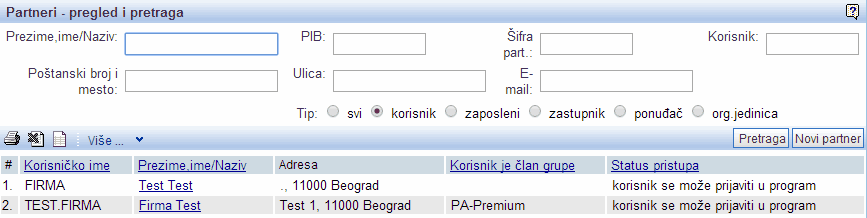 | ||||
| ||||
Kada pronađemo korisnika kliknemo na njega i prikazuju nam se svi njegovi podaci.
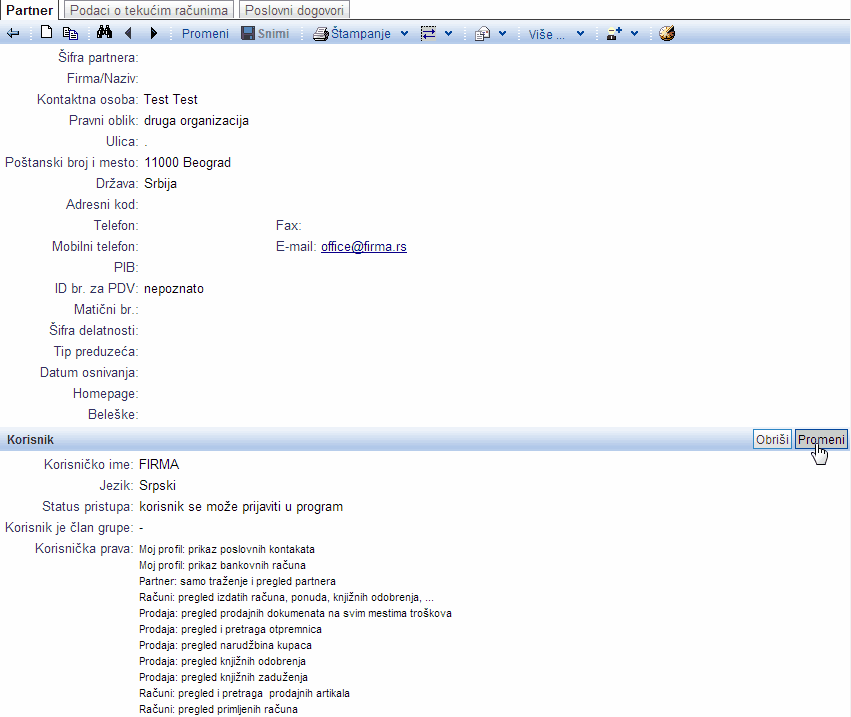 | ||||
| ||||
14.8.1.2 Kako proverimo korisnički pristup?
Korisnički pristup vidimo u polju Status pristupa . Na primer ako piše korisnik se može prijaviti u program kliknemo na dugme sa gornje slike. Prikazuje nam se sledeća strana:
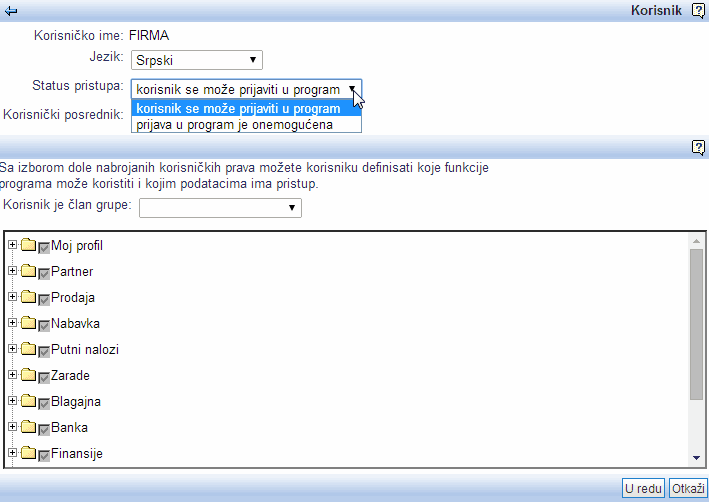 | ||||
| ||||
Na ovoj strani možemo izmeniti status pristupa kao i korisnička prava.
Po unosu izmena kliknemo na dugme , a zatim na .
14.8.2. Korisnička prava
U poglavlju su opisana korisnička prava i funkcije koje ta prava omogućavaju.
Korisnik programa može koristiti sve funkcije koje su mu dodeljene putem korisničkih prava.
14.8.2.1. Blagajna: Pregled i izdavanje blagajničkih prijema/izdataka
Korisnici sa ovim pravom imaju omogućene sledeće funkcije:
- Korisnika je moguće odrediti za referenta blagajne,
- Izdavanje i pregled blagajničkih prijema/izdataka,
- Pristup dokumentima na svim blagajničkim mestima gde je dodeljen za referenta u šifrantu blagajni [9.1].
14.8.2.2. Blagajna: Pregled ulaza/izlaza
Korisnicima sa ovim pravom su omogućene sledeće funkcije:
- Korisnika je moguće odrediti za referenta blagajne,
- Pretraga, pregled, prikaz i štampa blagajničkih prijema-izdataka,
- Pristup dokumentima na svim blagajničkim mestima gde je dodeljen za referenta u šifrantu blagajni [9.1].
14.8.2.3. Blagajna: Administracija šifranta blagajne
Korisnici sa ovim pravom mogu unositi i menjati šifrant blagajničkih mesta.
Funkcije koje omogućava pravo su:
- unos blagajničkih mesta,
- izmena podataka u šifrantu blagajničkih mesta,
- brisanje blagajničkih mesta,
- dodavanje, izmena referenata blagajne,
- pregled izdatih blagajničkih dokumenata na svim blagajničkim mestima.
14.8.2.4. Finansije: Ispravka podataka
Korisniku sa ovom funkcijom dostupna je funkcionalnost pokretanja posebnih obrada za ispravku podataka [11.11].
14.8.2.5. Partner: brisanje partnera
Ovo pravo nam omogućava sledeće funkcije:
- brisanje partnera,
- brisanje dupliranih partnera.
14.8.2.6. Finansije: Zatvaranje i knjiženje naloga
Korisnik koji poseduje ovo pravo može vršiti sledeće funkcije:
- zatvaranje naloga,
- izvoz naloga u ASCII fajl,
- ponovno otvaranje naloga.
14.9. Uvoz partnera/kupaca/dobavljača iz datoteke
Program nam omogućava da uvezemo podatke o poslovnim partnerima, kupcima i dobavljačima iz datoteke. Datoteka može sadržati veliki broj atributa i zapravo se mogu koristiti svi koje dobijemu u fajlu kada izvršimo izvoz.
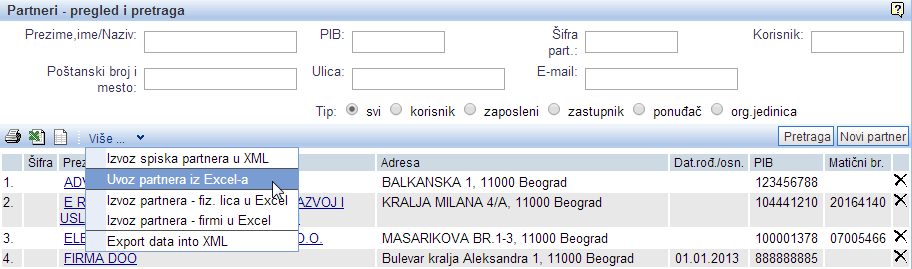 | ||||
| ||||
Zbog velikog broja atributa ne nabrajamo ih, ali primer možete videti u priloženom fajlu ispod.
14.9.1 Primer datoteke XLS:
| Partneri.xls Veličina: 10.00 kB |
| Opcije za izvoz i uvoz su identične na pregledu partnera, kao i na pregledu kupaca ili dobavljača. |
Izborom opcije za uvoz dobijamo formu na kojoj biramo fajl za uvoz. Dodatno možemo definisati da li uvozimo tj. menjamo samo postojeće partnere ili uvozimo nove.
| Atributi na osnovu kojih se prepoznaje da li neki partner već postoji su: šifra partnera, PIB i matični broj. |
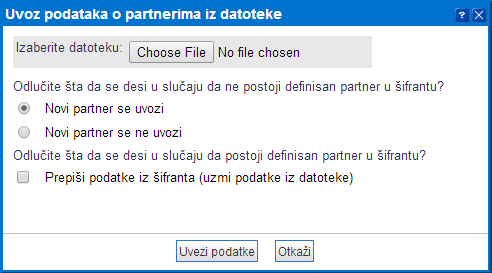 | ||||
| ||||
Program prepoznaje prvi red fajla kao zaglavlje i poredi sa uobičajenim nazivima kolona koje dobijamo pri izvozu. Ukoliko su sve kolone prepoznate započinje uvoz, u suprotnom se prikazuje forma za mapiranje preostalih kolona.
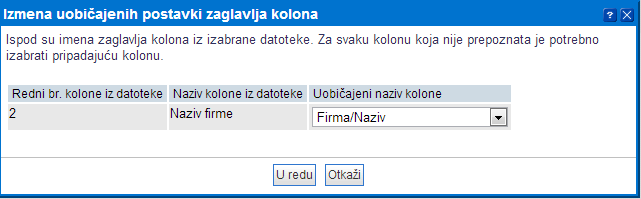 | ||||
| ||||
| Datoteka za uvoz ne mora sadržati sve kolone koje postoje pri izvozu. Ukoliko kolona nije definisana taj podatak će se ignorisati. |
14.10. Pregled i unos kupaca
Forma za pregled kupaca je veoma slična pregledu svih partnera [14.1]. Razlika je u tome što prikazuje samo partnere koji su definisani kao kupci. Na strani se nalazi i dodatna opcija za uvoz kupaca.
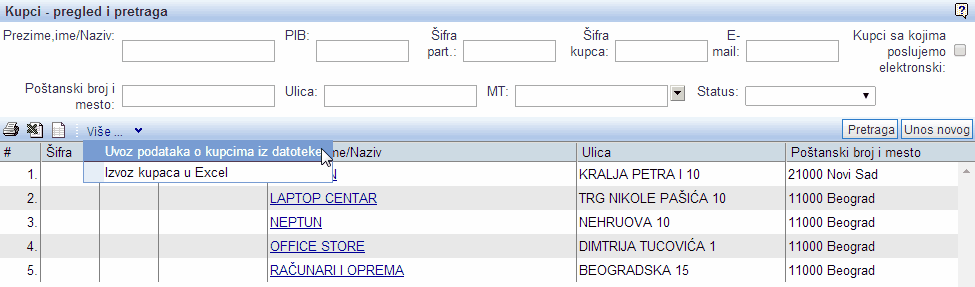 | ||||
| ||||
Unos novog kupca je identičan unosu novog partnera [14.3], uz razliku da nam se odmah pruža mogućnost unosa specifičnih parametara kupca, koje ćemo detaljnije opisati.
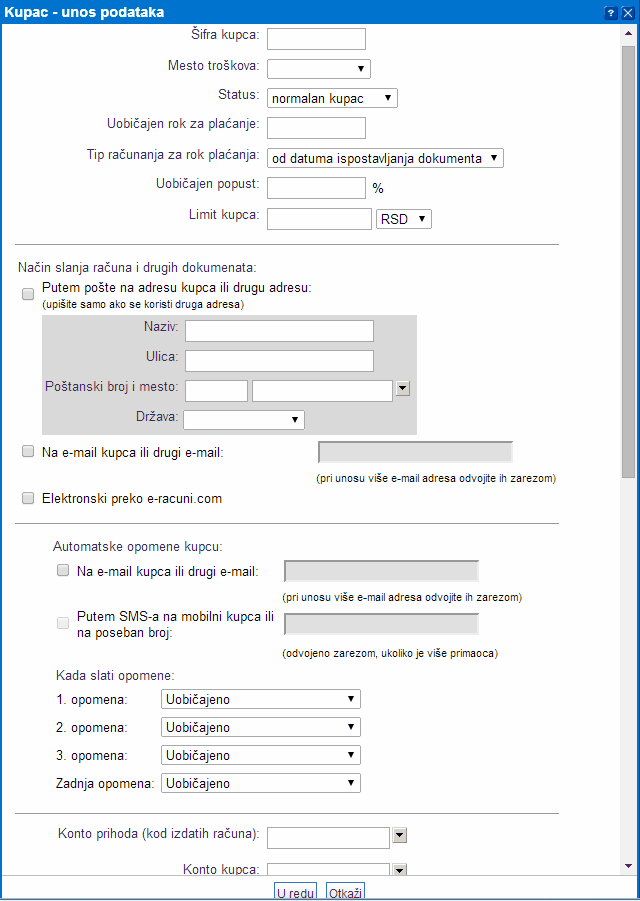 | ||||
| ||||
| Šifra kupca | Kupcima možemo dodeljivati posebne šifre, koje se razlikuju od šifre partnera. |
| Status | Opcija je predviđena za lakšu pretragu i upravljanje kupcima. Sadrži opcije: normalan kupac, na crnoj listi, dugoročan partner, više ne postoji. |
| Uobičajeni rok za plaćanje | Unos vrednosti u danima (npr. 10). Ova opcija će automatski postaviti vrednost pri fakturisanju kupcu. |
| Uobičajeni popust | Unos u procentima (0-100). Kao i prethodna, opcija će automatski postaviti vrednost pri fakturisanju kupcu. |
| Tip računanja za rok plaćanja | Opcija je vezana za uobičajeni rok za plaćanje. Računanje se može vršiti od datuma ispostavljanja (datum dokumenta), ili od datuma usluge/prometa. |
| Mesto troškova | Kupcu možemo pridružiti mesto troškova. |
| Konto prihoda (kod izdatih računa) | Ukoliko je postavljen pri knjiženju izdatih računa će se za prihode koristiti umesto uobičajenog. |
| Konto kupca | Ukoliko je postavljen pri knjiženju izdatih računa će se za kupca koristiti umesto uobičajenog. |
| Limit kupca | Maksimalni iznos koji kupac može dugovati. Detaljnije o limitu kupca [14.14]. |
14.11. Pregled i unos dobavljača
Forma za pregled dobavljača je veoma slična pregledu svih partnera [14.1], a gotovo identična pregledu kupaca [14.10]. Razlika je u tome što prikazuje samo partnere koji su definisani kao dobavljači. Na strani se nalazi i dodatna opcija za uvoz dobavljača.
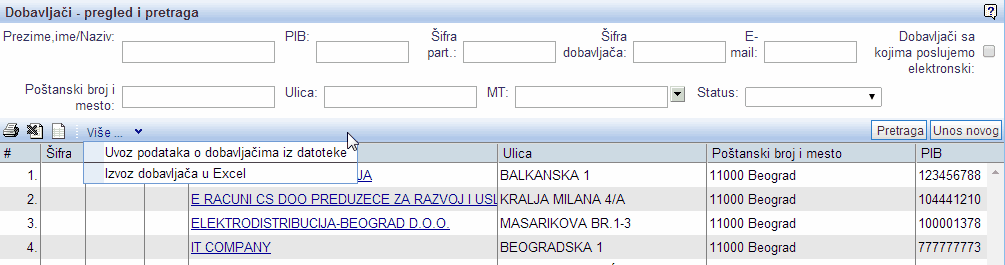 | ||||
| ||||
Unos novog dobavljača je identičan unosu novog partnera [14.3], uz razliku da nam se odmah pruža mogućnost unosa specifičnih parametara dobavljača, koje ćemo detaljnije opisati.
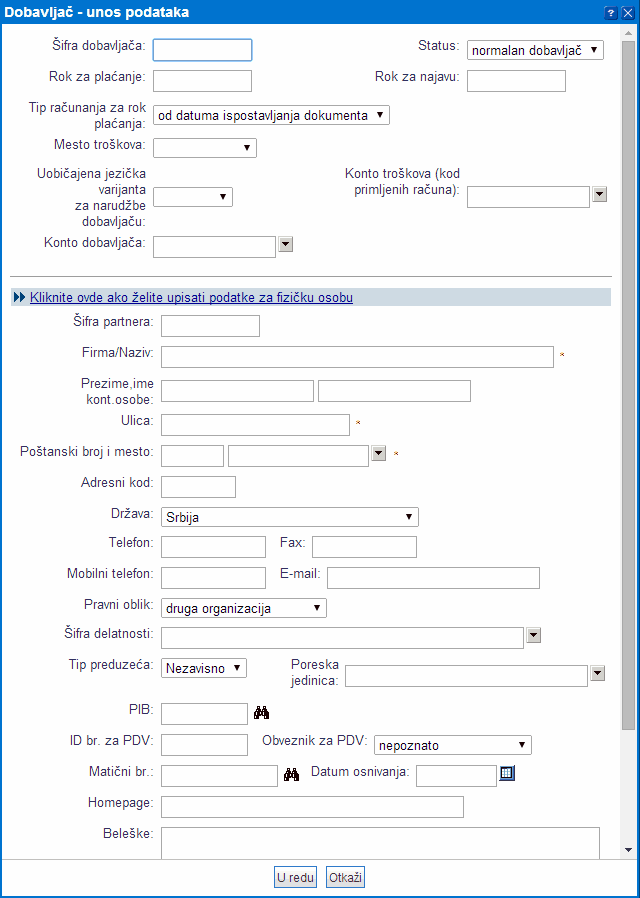 | ||||
| ||||
| Šifra dobavljača | Dobavljačima možemo dodeljivati posebne šifre, koje se razlikuju od šifre partnera. |
| Status | Opcija je predviđena za lakšu pretragu i upravljanje dobavljačima. Sadrži opcije: normalan dobavljač, na crnoj listi, dugoročan partner, više ne postoji. |
| Uobičajeni rok za plaćanje | Unos vrednosti u danima (npr. 10). Ova opcija će automatski postaviti vrednost pri unosu faktura. |
| Rok za najavu | Koristi se kod modula turističkih agencija. |
| Tip računanja za rok plaćanja | Opcija je vezana za uobičajeni rok za plaćanje. Računanje se može vršiti od datuma ispostavljanja (datum dokumenta), od datuma usluge/prometa, ili od datuma prijema računa. |
| Mesto troškova | Dobavljaču možemo pridružiti mesto troškova. |
| Uobičajena jezička varijanta za narudžbe dobavljaču | Opcija se koristi pri ispostavljanju dokumenata narudžba. |
| Konto troškova | Dobavljaču možemo pridružiti konto troškova. Ova opcija je korisna za knjiženje primljenih dokumenata, jer se troškovi moraju definisati za svaku stavku. Na ovaj način postupak se može automatizovati (npr. od Elektrodistribucije uvek dobijamo račun za struju). |
14.12. Pregled registra poreskih obveznika
Do registra možemo doći kroz meni . Registar sadrži firme registrovane u Srbiji. Zajedno sa registrom tekućih računa [14.13], obezbeđuje da se poslovnim partnerima koje unosimo mogu vrlo brzo proveriti podaci, iskopirati u partnera kojeg definišemo za našu firmu, automatski prepoznati tekući račun...
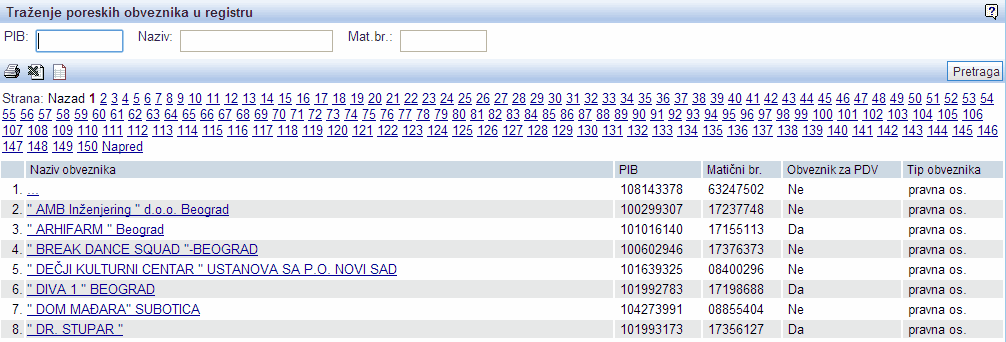 | ||||
| ||||
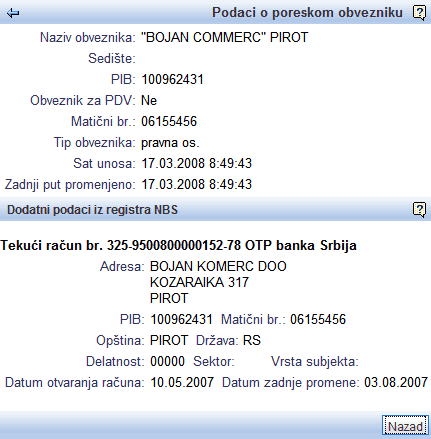 | ||||
| ||||
| U podacima koji se dobijaju od državne administracije u Srbiji se može naći dosta grešaka u vezi teksta. Ovo dovodi do toga da su brojčani podaci tačni (PIB, matični broj, tekući račun...), dok nazivi i adrese mogu sadržati greške (greške u pisanju, bespotrebni navodnici, pogrešna interpretacija ćiriličnih slova...) |
| Podaci u registrima se skupljaju u različitim izvorima (NBS, Poreska uprava...). Preduzeće e-računi ne može garantovati za njihovu tačnost. |
14.13. Pregled registra tekućih računa
Do registra možemo doći kroz meni . Registar sadrži firme registrovane u Srbiji. Zajedno sa registrom poreskih obveznika [14.12], obezbeđuje da se poslovnim partnerima koje unosimo mogu vrlo brzo proveriti podaci, iskopirati u partnera kojeg definišemo za našu firmu, automatski prepoznati tekući račun...
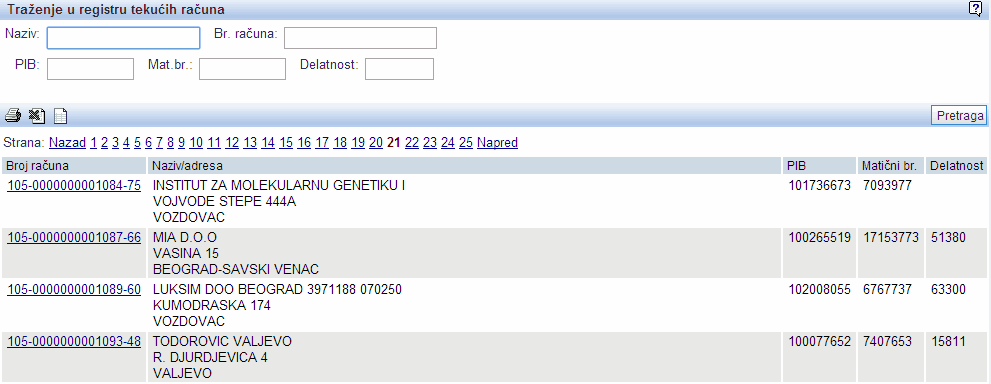 | ||||
| ||||
| U podacima koji se dobijaju od državne administracije u Srbiji se može naći dosta grešaka u vezi teksta. Ovo dovodi do toga da su brojčani podaci tačni (PIB, matični broj, tekući račun...), dok nazivi i adrese mogu sadržati greške (greške u pisanju, bespotrebni navodnici, pogrešna interpretacija ćiriličnih slova...) |
| Podaci u registrima se skupljaju u različitim izvorima (NBS, Poreska uprava...). Preduzeće e-računi ne može garantovati za njihovu tačnost. |
14.14. Limit kupca - unos i korišćenje
Limit kupca definišemo pri unosu kupca [14.10].
Ukoliko je limit za kupca definisan, pri unosu izdatog računa za kupca pojavljuje se dodatna tabela sa podacima o limitu i stanju.
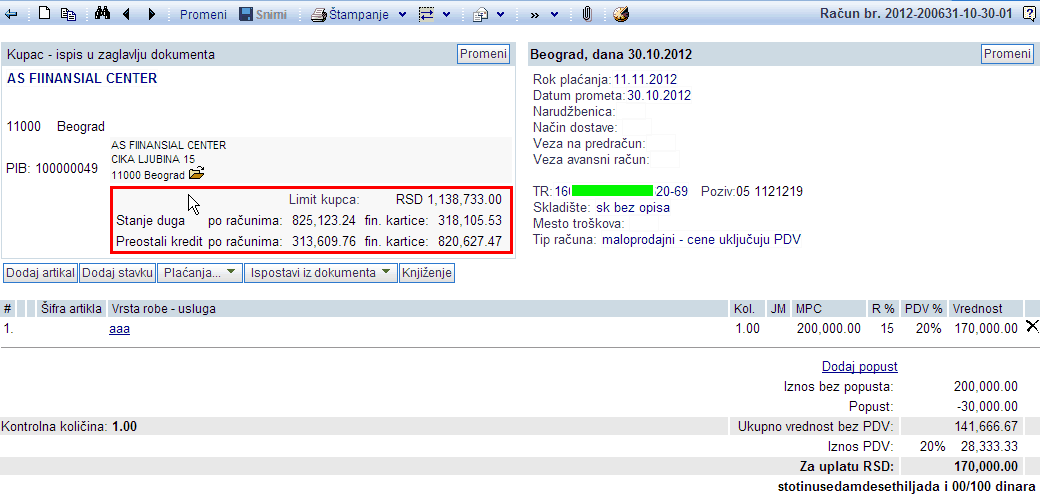 | ||||
| ||||
Stanje duga se preračunava na 2 načina:
- Prema evidenciji izdatih računa (na osnovu izveštaja prodaje stanje neplaćenih potraživanja/obaveza po kupcima/dobavljačima; tj. suma polja ostatak za plaćanje sa pregleda računa za kupca). Iznos uključuje i vrednost računa na kome se radi i automatski se menja pri svakoj promeni vrednosti računa za kupca.
- Prema knjigovodstvenoj vrednosti (na osnovu finansijakog izveštaja izvod otvorenih stavki na dan). Preračun ovog izveštaja ne utrvđuje stanje računa na kome se radi, pa prema tome se ni ne menja zavisno od unos računa.
Preostali kredit predstavlja razliku između kreditnog limita i stanja duga.
Ukoliko je preostali kredit negativan, pri ispostavljanju računa dobijamo upozorenje sa pitanjem da li smo sigurni da račun treba ispostaviti kupcu.
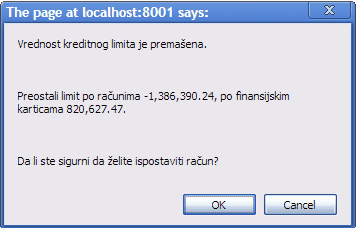 | ||||
| ||||
Izbor za prikaz limita kupca postoji i pri pokretanju pomenutih izveštaja, tj. na i
15. Evidencija zaposlenih
Modul za uređenje kadrovske evidencije nudi sledeće funkcionalnosti:
- Unos podataka o zaposlenoj osobi.
- Unos podataka o zaposlenju.
- Unos podataka o bankovnim računima zaposlenog.
- Unos podataka o kreditima zaposlenog.
- Dodeljivanje korisničkih prava i prava pristupa u program za zaposlenog.
15.1. Uvoz podataka o zaposlenima iz Excela
Program nam omogućava da pre početka upotrebe uvezemo podatke o zaposlenima iz drugih programa, preuređivanjem kroz program Excel ili sl.
Datoteku koju ćemo uvoziti moramo urediti sa sledećim kolonama:
- Matični broj zaposlenog odnosno šifra partnera.
- Ime zaposlenog.
- Prezime zaposlenog.
- Ulica i broj.
- Poštanski broj.
- Grad-mesto.
- Pol, M za muški F ili Ž ili Z za ženski. Ako podatak ne postoji za pol će stajati vrednost nepoznato.
- Naziv radnog mesta.
- Sektor tj. poslovna jedinica.
- E-mail adresa.
- Korisničko ime koje će se dodeliti zaposlenom za upotrebu programa (opciono).
- Šifra mesta troškova.
- JMBG zaposlenog. Ukoliko je JMBG upisan, pol će se preračunati na osnovu JMBG-a.
- PIB.
- Datum zaposlenja kod poslodavca.
- Datum prestanka rada kod poslodavca.
- Prethodni radni staž u godinama.
- Prethodni radni staž u mesecima.
- Prethodni radni staž u danima.
- Bruto plata zaposlenog.
- Šifra opštine.
- Tekući račun.
- Tekući račun 2.
- Tekući račun 3.
- Dodatno penziono osiguranje - procenat - zaposleni.
- Dodatno penziono osiguranje - iznos - zaposleni.
- Dodatno penziono osiguranje - tekući račun - zaposleni.
- Dodatno penziono osiguranje - referenca - zaposleni.
- Dodatno penziono osiguranje - procenat - poslodavac.
- Dodatno penziono osiguranje - iznos - poslodavac.
- Dodatno penziono osiguranje - tekući račun - poslodavac.
- Dodatno penziono osiguranje - referenca - poslodavac.
- Stručna sprema.
- Procenat dodatka za minuli rad.
- Varijabilna zarada.
- Zarada po satu za naknade.
- Vrsta zaposlenja (0-određeno, 1-neodređeno, 2-nepuno radno vreme uk. puno, 9-nepuno radno vreme uk. nepuno, 3-obavljanje poslova sa povećanim rizikom, 4-obavljanje poslova van prostorija poslodavca, 5-kućno i pomoćno osoblje, 6-pripravnik, 7-direktor, 8-privremeno/povremeni poslovi, 10-po odluci suda, 11-privremeno/povremeni poslovi ŠVP 151, 12-privremeno/povremeni poslovi ŠVP 152).
- Ime oca.
- Valuta bruto zarade.
- Registarski broj.
- Tip lica za radni odnos (0-zaposleni, 1-penzioner, 2-osnivač/vlasnik, 3-nerezidanet/lice bez državljanstva, 4-preduzetnik, 5-nezaposleno lice, 6-samostalni umetnik, 7-vojnik, 8-dete do 15 god, 9-penzioner fonda sam. del, 10-zaposleni u inostranstvu do 6 meseci, 11-zaposleni u ino. preko 6 meseci)
- Status zaposlenog (0-neaktivan, 1-aktivan). Zaposleni će se označiti kao neaktivan samo u slučaju da je u polje upisana nula.
- Šifra za PDF generisanje (npr. platnih listi). Alfanumerički kod dužine 4-32 karaktera.
- Časovi rada nedeljno (uobičajeno 40).
- Dani odmora prošle godine.
- Sati odmora prošle godine.
- Dani odmora tekuće godine.
- Tip lica za poresko oslobođenje (0-pripravnik do 30god(Čl.21v/st.1 ZOP;Čl.45a/st.1 ZOD) OL=01, 1-mlađi od 30god(Čl.21v/st.2 ZOP;Čl.45a/st.2 ZOD) OL=02, 2-lice sa invaliditetom(Čl.21g ZOP;Čl.45b ZOD) OL=03, 3-od 45 do 50god(Čl.21d ZOP;Čl.45a ZOD) OL=04, 4-starije od 50god(Čl.21d ZOP;Čl.45a ZOD) OL=05, 5-invalidna lica u pred. za radno osposob. istih ŠVP=104, 6-uredba do 30 i preko 45 god. OL=06, 7-uredba preko 30 i do 45 god. OL=07, 8-povraćaj 65% (PPPPD izmene 01.07.2014.) OL=08, 9-povraćaj 70% (PPPPD izmene 01.07.2014.) OL=09, 10-povraćaj 75% (PPPPD izmene 01.07.2014.) OL=10, 11-povraćaj 75% (PPPPD izmene 01.01.2016.) OL=11)
- Datum rođenja.
- Beneficirani staž (12/14, 12/15, 12/16, 12/18).
- Klijent (ukoliko je vođenje po klijentima moguće - šifra, PIB ili naziv).
- Titula.
- Mesto rođenja.
- Relacija prevoza na posao.
- Marka vlastitog vozila.
- Reg. br. vlastitog vozila.
- Zanimanje stečeno školovanjem
- LBO broj
- Telefon
- Mobilni telefon
Možemo uvoziti samo podatke u formatu CSV i Tab delimited, koji postoje u Excelu kao i u OpenOffice Calc-u. Iz menija izaberemo snimanje u tekstualnu datoteku. Za format kodne strane (charset) izaberemo CP1250 tj. Win Latin 2. |
15.1.1 Primer datoteke CSV:
| Zaposleni.csv Veličina: 0.18 kB |
15.1.2 Primer datoteke Tab delimited
| Zaposleni.tab Veličina: 0.14 kB |
Do strane za uvoz zaposlenih stižemo preko strane za pregled i pretragu zaposlenih [15.2], meni :
| ||||
15.2. Pregled i pretraga zaposlenih
Do pregleda i pretrage zaposlenih dolazimo kroz meni čime dobijamo stranu:
| ||||
Zaposlenog možemo tražiti po:
- Imenu i prezimenu
- PIB-u
- Šifri
- JMBG-u
- klikom na
po korisničkim pravima
- Statusu (aktivan, neaktivan)
- Mestu troškova.
Unos novog započinjemo klikom na .
Na strani imamo i dodatne mogućnosti kao na slici:
15.3. Unos podataka o zaposlenom
Osnovni podaci zaposlenog su isti kakve možemo uneti pri unosu partnera - fizičke osobe.
| ||||
U ovom delu strane upisujemo osnovne podatke o zaposlenom kao pri unosu partnera [14.3].
15.4. Podaci o zaposlenju
Za svakog zaposlenog može se definisati zaposlenja. Pri unosu novog zaposlenog zaposlenje se pokazuje na istoj strani sa unosom osnovnih podataka o zaposlenom. Forma podataka o zaposlenju sadrži veći broj podataka:
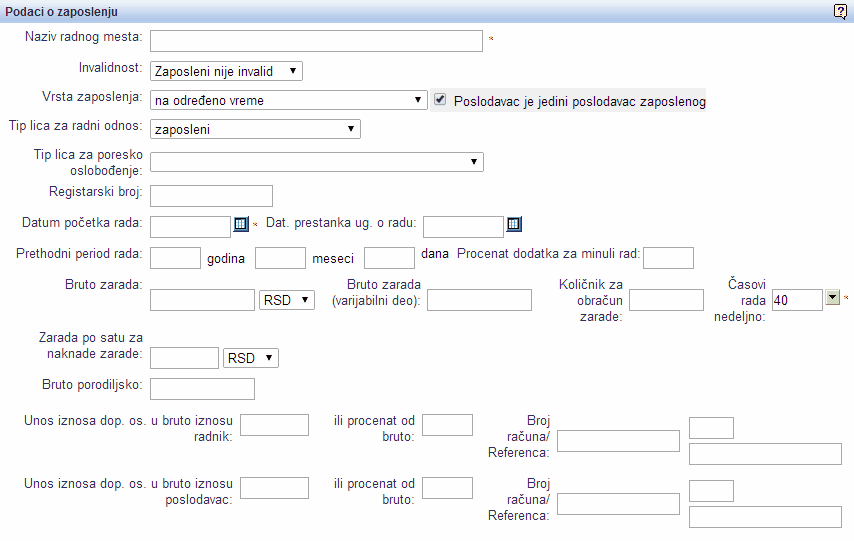 | ||||
| ||||
| Naziv radnog mesta | Radno mesto može biti definisano kroz šifrant () ili upisano u predviđeno polje |
| Invalidnost | Da li je zaposleni invalid |
| Vrsta zaposlenja | Izbor vrste zaposlenja zaposlenog koje će uticati na način obračuna zarade. |
| Poslodavac je glavni poslodavac zaposlenog | Ukoliko zaposleni radi kod više poslodavaca ovo polje može biti isključeno |
| Tip lica za radni odnos | Tip lica koji utiče na obračun zarade |
| Tip lica za poresko oslobođenje | Status u kom se zaposleni može naći i steći uslove za oslobođenje od poreza i doprinosa |
| Registarski broj | Registarski broj kod fonda PIO koji se dobija na nivou preduzeća. Kako firma može imati više registarskih brojeva (npr. posluje u više gradova) tako i zaposleni može promeniti reg. broj u toku godine. |
| Datum početka rada | Datum kada zaposleni stupa u radni odnos |
| Datum prestanka ugovora o radu | Datum prestanka radnog odnosa. Na osnovu ovog datuma se preračunava i da li je zaposlenje aktivno za izabrani period obračuna ili ispis podataka. |
| Prethodni period rada | Prethodni staž u godinama, mesecima i danima (iz radne knjižice) |
| Procenat dodatka za minuli rad | Firma može definisati procenat za dodatak po godini minulog rada. Ukoliko podatak nije upisan uzima se zakonom propisani minimum od 0.4%. |
| Bruto zarada | Osnovna bruto zarada sa valutom. Ukoliko je zarada definisana u stranoj valuti pri obračunu će se preračunati po srednjem kursu NBS. |
| Bruto zarada (varijabilni deo) | Iznos koji se može koristiti pri obračunu zarade zavisno od logike obračuna |
| Količnik za obračun zarade | Može se koristiti za obračun ukoliko su zarade definisane na osnovu koeficijenta radnog mesta |
| Časovi rada nedeljno | Uobičajeni broj sati mesečno za zaposlenog |
| Zarada po satu za naknade zarade | Iznos koji se koristi za prosečnu zaradu. Takođe se uzima kod preračuna porodiljskog odsustva i bolovanja preko 30 dana. Ukoliko nije upisan iznos se pri obračunu preračunava kao prosek definisane zarade za redovan rad i sati redovnog rada |
| Dopunsko osiguranje zaposleni/poslodavac | Ukoliko zaposleni ima definisano dopunsko penziono osiguranje podaci o tome se upisuju u data polja. Iznos može biti definisan na teret zaposlenog i na teret poslodavca. Formula za obračun dopunskog osiguranja se može definisati i kroz postavke plate. |
| Ukoliko postoji više zaposlenja staž se računa prema upisanom na zaposlenju, tj. na svakom zaposlenju treba biti upisan ukupni prethodni staž do datuma početka tog zaposlenja. |
15.5. Podaci o kreditima zaposlenog
Na definiciji zaposlenog možemo i dodati/promeniti podatke o kreditu zaposlenog. Kredit unosimo ukoliko je pri isplati zarade potrebno obustaviti deo zarade zaposlenog (administrativna zabrana, alimentacija...). Funkcionalnost se takođe može koristiti za zaposlene koji deo zarade primaju preko drugog tekućeg računa. Mogućnost zapravo nije kredit, ali je u isti deo svrstana zbog mogućnosti preračuna iznosa pri unosu kredita o čemu će detaljnije biti reči u opisu polja.
Po izboru unosa kredita otvara nam se sledeća forma:
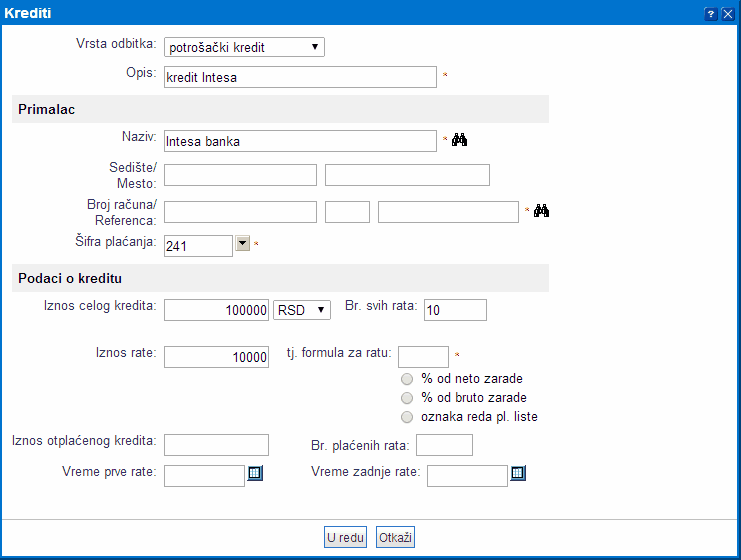 | ||||
| ||||
| Vrsta odbitka | Izbor vrste kredita. Jedna od opcija je i deo zarade, o čemu je već bilo reči |
| Opis | Opis kredita koji unosimo |
| Primalac | Podaci o primaocu (naziv, adresa, broj računa i poziv na broj) |
| Šifra plaćanja | Šifra plaćanja za nalog za prenos |
| Iznos celog kredita | Ukupan kredit koji se otplaćuje, koji može biti definisan i u stranoj valuti |
| Broj svih rata | Broj svih rata kredita |
| Iznos rate | Iznos rate kredita može biti unet u apsolutnom iznosu ili po formuli |
| Iznos odplaćenog kredita | Iznos se može uneti ukoliko se unosi kredit koji je već otplaćivan. Vrednost se preračunava pri obračunu zarade |
| Broj plaćenih rata | Za broj plaćenih rata važi isto što i za iznos odplaćenog kredita |
| Vreme prve rate | Uneti datum utiče da se kredit dodaje tek na obračun zarade koji je posle unetog datuma |
| Vreme zadnje rate | Za obračune zarada posle unetog datuma kredit se više neće obračunavati |
15.6. Podaci o bankovnim računima zaposlenih
Sa definicije partnera možemo videti i dodati bankovne račune zaposlenog.
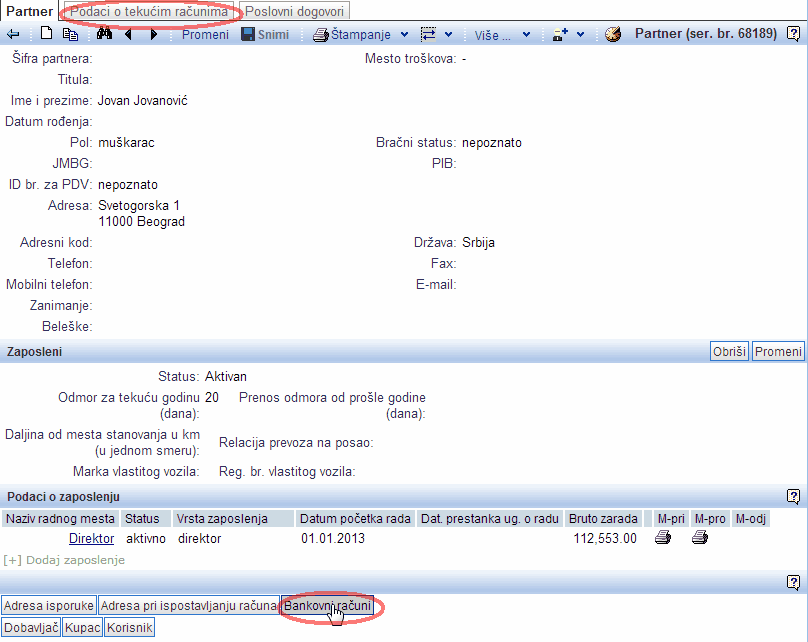 | ||||
| ||||
Pri unosu bankovnog računa otvara se sledeća forma:
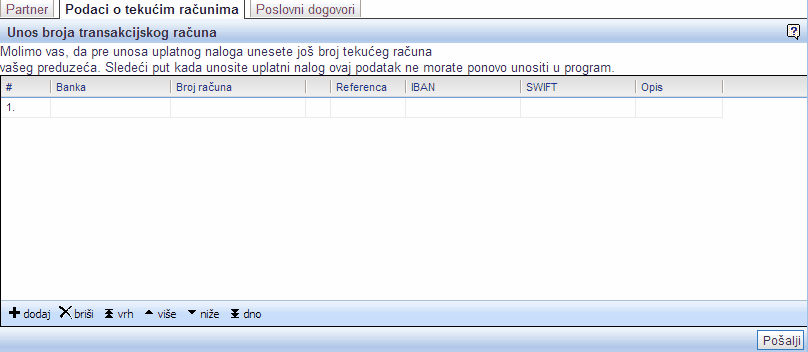 | ||||
| ||||
| Banka | Banka zaposlenog. Opcioni podatak radi lakšeg pregleda |
| Broj računa | Broj tekućeg računa zaposlenog |
| Referenca | Referenca plaćanja koja se može sastojati od modela i poziva na broj |
| Opis | Opciono polje za detaljniji opis tekućeg računa |
15.7. Dodeljivanje korisničkog pristupa
Da bi ste zaposlenom dodelili korisnička prava, možete koristiti meni , i izabrati zaposlenog kome želite da omogućite pristup programu, na sledeći način:
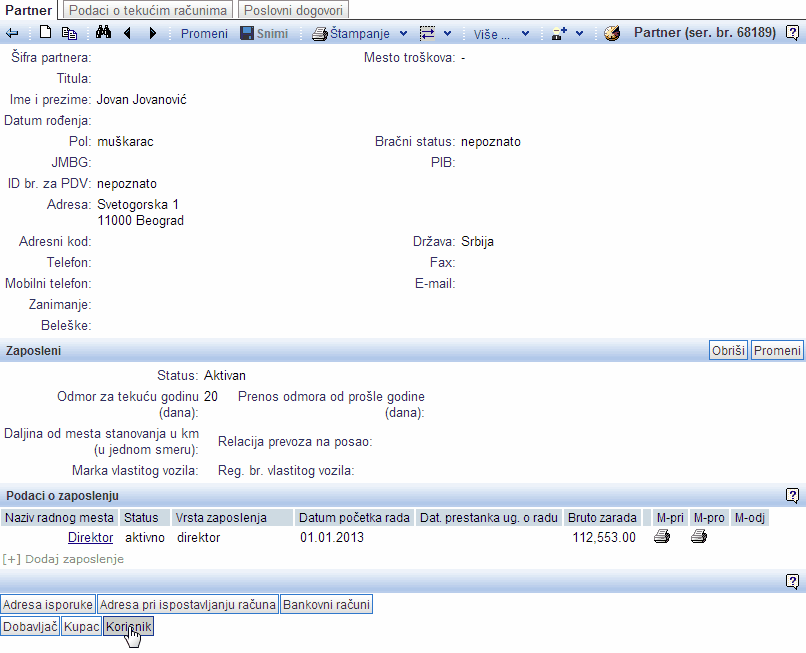 | ||||
| ||||
Takođe, možete i koristiti meni , i zaposlenom možete da omogućite pristup programu, na sledeći način:
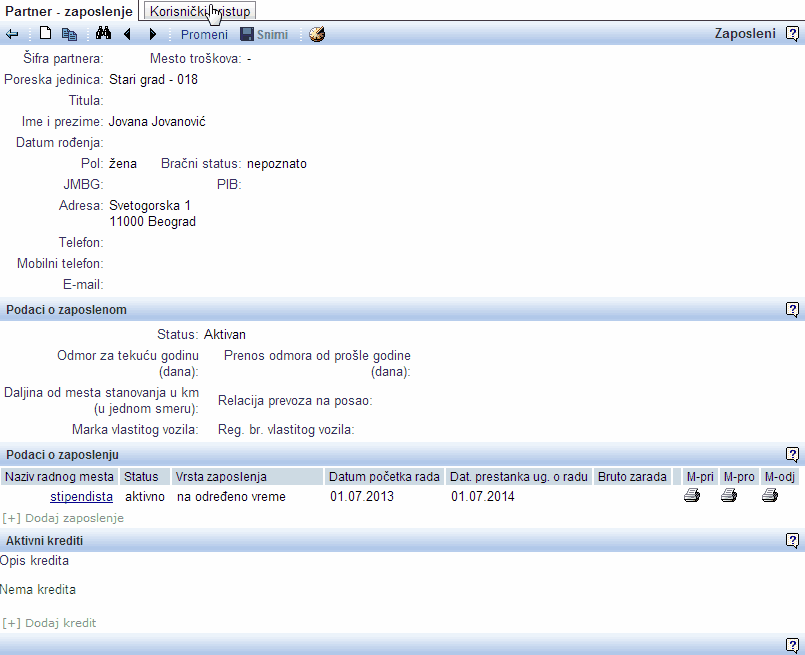 | ||||
| ||||
Korisnička prava dodeljujemo klikom na željeno pravo čime korisniku omogućavamo funkcije programa u skladu sa korisničkim pravom [14.8.2].
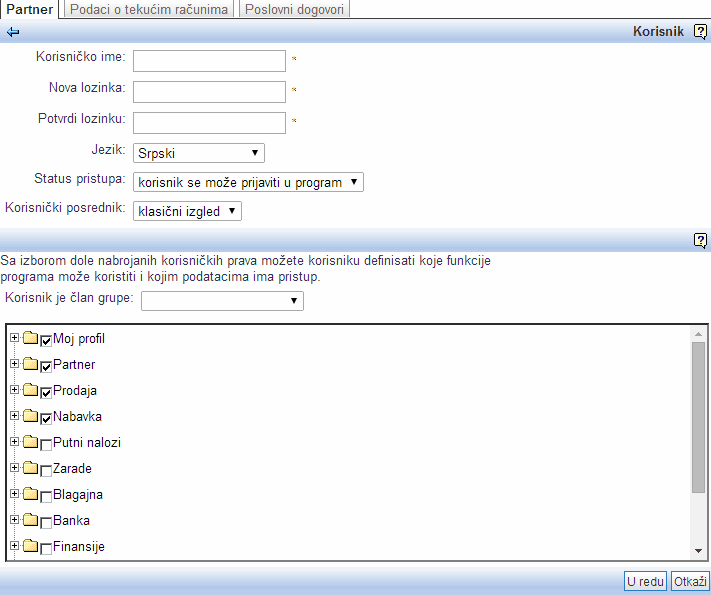 | ||||
| ||||
Korisniku programa prvo definišemo korisničko ime i lozinku, a zatim označimo koja korisnička prava mu dodeljujemo.
Funkcije su sortirane u grupe, module, kao što su:
- Prodaja
- Partneri
- Blagajna
- Administracija itd.
Takođe na strani možemo jednostavno zabraniti korisniku pravo pristupa u program izmenom statusa pristupa.
Promene potvrđujemo klikom na . Pri sledećoj prijavi korisniku će biti dodeljena prava u skladu sa ovde određenim.
15.8. Uvoz kredita (obustava) zaposlenih
Format za uvoz je identičan formatu dobijenom izvozom putem izveštaja Pregled kredita zaposlenih. Iz izveštaja (snimljenog u tabelarnom formatu - .xls ili .ods) je potrebno izbrisati prvih par redova opisa, do zaglavlja sa opisom kolona.
16. Modul za računovodstvene servise i podrška rada sa više preduzeća
Program nam omogućava vođenje knjigovodstva više preduzeća pod jednim korisničkim imenom. Funkcionalnost je namenjena računovodstvenim servisima i sadrži sledeće dodatne mogućnosti:
- Rad sa više preduzeća [3.6] bez ponovne prijave u program.
- Vođenje knjigovodstva više preduzeća pod jednim korisničkim imenom.
- Mogućnost otvaranja novih preduzeća kao i mogućnost prenosa postavki [16.3] iz jednog preduzeća u drugo (kopiranje kontnog plana, bilansa...).
- Dodavanje novih korisničkih pristupa za zaposlene u računovodstvenom servisu.
- Mogućnost ograničavanja pristupa preduzećima [16.8]. Možemo postaviti da određeni korinik ima pristup samo određenim preduzećima.
- Određivanje korisničkih prava korisnika po preduzećima [16.9].
16.1. Pregled i pretraga preduzeća - stranaka računovodstvenog servisa
Do opcije dolazimo kroz meni .
| ||||
No ovoj strani nalazimo sledeće funkcije:
- Dugme služi nam za pretragu preduzeća po parametrima upisanim u standadrnu formu na vrhu strane.
- Dugme služi nam za dodavanje novog preduzeća.
- Dugme za kopiranje preduzeća [16.3] služi nam za izradu novog preduzeća uz kopiranje postavki datog preduzeća (kontni plan, bilansi...).
- Mogućnost promene osnovnih podataka preduzeća klikom na naziv preduzeća.
- Dodatna mogućnost za kopiranje preduzeća iz menija dodatnih mogućnosti-Više. Ova opcija je slična dugmetu za kopiranje preduzeća, odnosno pruža iste opcije za kopiranje, ali je razlika u tome što se ova opcija odnosi na kopiranje postavki sa jednog na veći broj drugih preduzeća, dok dugme za kopiranje služi za kopiranje i otvaranje novog preduzeća.
16.2. Unos i izmena osnovnih podataka preduzeća
Bilo da pravimo novo preduzeće ili menjamo postojeće sa strane pregleda preduzeća [16.1] dobijamo sledeću stranu:
| ||||
Forma sadrži sledeće podatke.
| Šifra partnera | Unosimo šifru tog partnera. |
| Firma/naziv | U polje unosimo naziv preduzeća. Unos je obavezan. |
| Ime kont. osobe | Upisujemo ime kontaktne osobe za dato preduzeće. Unos je obavezan. |
| Prezime kont. osobe | Prezime kontaktne osobe. Obavezan je unos. |
| Pravni oblik | Iz liste izaberemo pravni oblik preduzeća. |
| Ulica | Upišemo ulicu i broj gde se nalazi preduzeće. Unos je obavezan. |
| Poštanski broj i mesto | Adresa preduzeća. Unos je obavezan. |
| Adresni kod | Adresni kod date adrese. |
| Telefon | Broj telefona koji koristi preduzeće. |
| Fax | Fax preduzeća. |
| Mobilni telefon | Broj mobilnog telefona. |
| E-mail adresa preduzeća. Unos je obavezan. | |
| PIB | Poreski identifikacioni broj preduzeća. Unos je obavezan. |
| Obveznik za PDV | Izbor iz liste. |
| Matični br. | Matični broj preduzeća. |
| Šifra delatnosti | Šifra delatnosti preduzeća. |
| Poreska jedinica | Izbor poreske jedinice preduzeća. |
| Datum osnivanja | Unos datuma osnivanja preduzeća. |
Ispod unosa osnovnih podataka firme, možemo definisati osnovna podešavanja za ovu firmu vezana za Poslovanje, Računovodstvo, Kadrovi, obračun zarada i godišnji izveštaji, Putni nalozi i obračun putnih troškova, Elektronsko bankarstvo i Elektronsko poslovanje.
Po unosu podatke potvrđujemo klikom na .
Unos bankovnih računa je opisan u istoimenom poglavlju [14.4] pod opisom poslovnih partnera [14]. |
16.3. Kopiranje preduzeća
Po izboru kopiranja preduzeća opisanog pri pregledu i pretrazi preduzeća [16.1] dobijamo stranu sa opcijama koje možemo birati pri kopiranju preduzeća. Po izboru opcija novo preduzeće formiramo klikom na .
| ||||
16.4. Kako svojim strankama omogućiti uvid u podatke?
U slučaju da stranki želimo pružiti uvid u podatke to ćemo ostvariti tako što ćemo najpre ući u željeno preduzeće [3.6].
Do opcije dolazimo kroz meni .
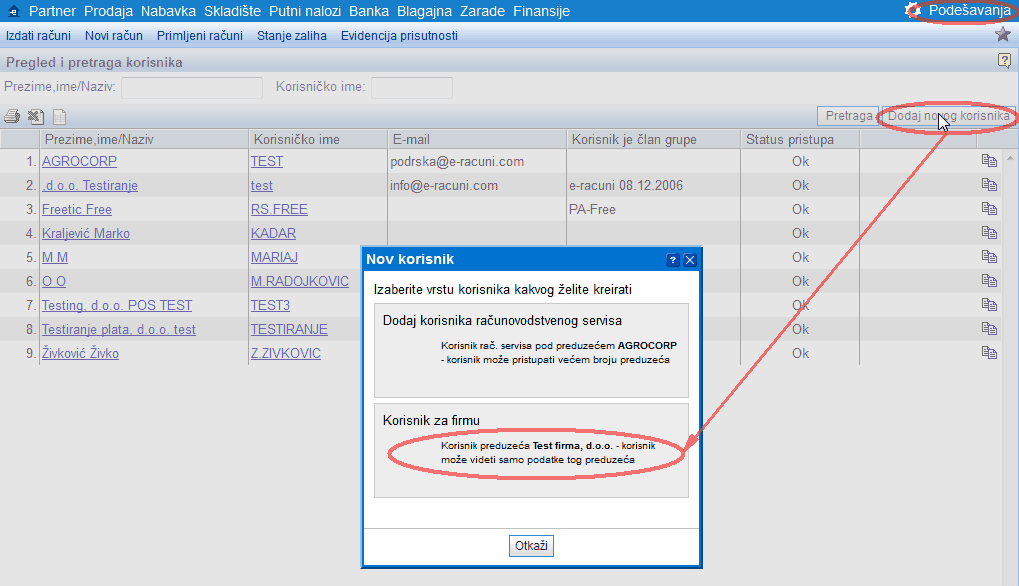 | ||||
| ||||
Otvara nam se strana za unos podataka o korisniku programa. Potrebno je da upišemo osnovne podatke o korisniku programa (Ime, prezime, adresa, e-mail), a zatim da definišemo korisničko ime i lozinku sa kojom korisnik pristupa programu. Takođe, moramo korisniku definisati korisnička prava (koje podatke može da vidi i šta može da radi u programu).
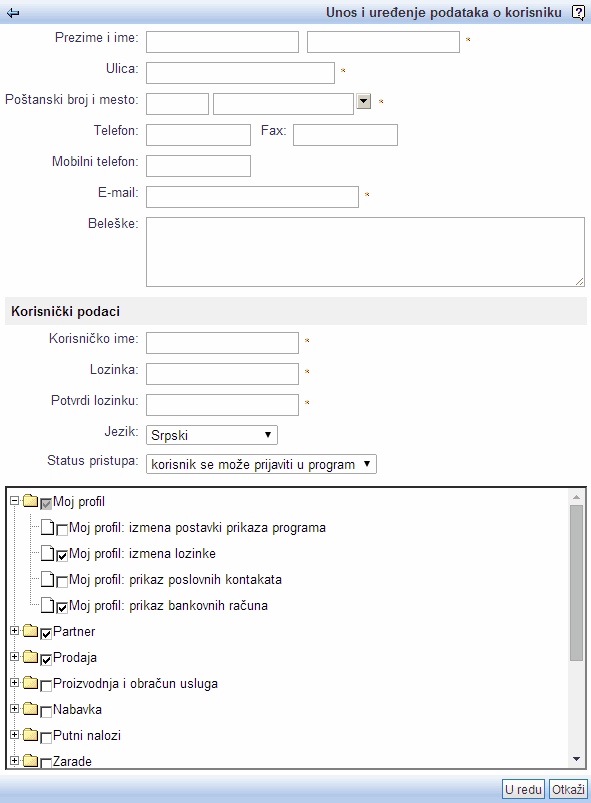 | ||||
| ||||
Unos potvrđujemo sa .
16.5. Pregled i pretraga korisnika računovodstvenog servisa
| ||||
16.6. Unos novog i izmena postojećih korisnika
Klikom na korisnika programa , možemo menjati njegove osnovne podatke, kao i korisničko ime i lozninku. Takođe, možemo menjati i njegova korisnička prava i omogućiti/onemogućiti pristup određenom preduzeću.
| ||||
16.7. Određivanje uobičajenih korisničkih prava za korisnika unutar rač. servisa
16.7.1 Šta su uobičajena korisnička prava?
Uobičajena korisnička prava su prava koja će korisnik imati za pristup svim firmama u okviru računovodstvenog servisa ako nije određeno drugačije.
16.7.2 Kako postavljamo uobičajena korisnička prava?
Kada izaberemo korisnika na strani pregled i pretragu korisnika [16.5] i izborom željenog zalistka dobijamo stranu:
| ||||
Upozorenje: za rad sa više preduzeća korisnik mora imati korisničko pravo:
Ako korisnik nema ovo pravo moći će da radi samo u firmi računovodstvenog preduzeća i ni u jednom drugom preduzeću. | |||||||||
16.8. Pregled i postavka pristupa preduzećima
Sa strane pregleda i izmene korisnika [16.6] klikom na željeni zalistak dobijamo stranu:
| ||||
Korisniku računovodstvenog servisa možemo omogućiti/onemogućiti pristup određenim firmama. On tada za firme kojima ima dozvoljen pristup može imati uobičajna korinsnička prava, ili se za određene firme mogu prava posebno definisati (klikom na firmu za koju posebno želimo da definišemo prava).
16.9. Kako određujemo posebna korisnička prava za određeno preduzeće?
| ||||
Klikom na firmu možemo definisati posebna korisnička prava, koja se razlikuju od Uobičajnih korisničkih prava.
17. POS klijent
Razvijena je posebna aplikacija e-računi POS klijent koja omogućava upotrebu e-računa u maloprodaji. Podržan je rad u "off-line" režimu, tj. upotreba i u slučaju da dođe do prekida na internet vezi. Moguća je upotreba i POS displeja, kao i čitača bar koda.
E-računi POS klijent replicira podatke na centralni server i na taj način omogućava centralno vođenje zaliha, kao i jedinstveni šifrant artikala i poslovnih partnera za sva prodajna mesta firme.
Trenutno je podržana upotreba fiskalnih štampača:
- Galeb FP-550
- Galeb GP-550 (tj. svih modela iz GP serije - GP-100 i GP-350)
- Geneko FP200.
- Int raster FP600
| Za detaljnije podatke o POS klijent aplikaciji kontaktirajte korisničku podršku. |
17.1. Instalacija programa POS klijent
Instalaciju vršimo uz pomoć instalacione datoteke potpuno automatski. Instalacija se ne razlikuje od instalacija jednostavnih Windows programa.
Sa datog linka možete preuzeti aktuelnu verziju programa http://www.e-racuni.com/obracuni/downloads/ERacuniPosClientSetup_RS.exe.
17.2. Generisanje POS identifikatora
Da bi određeno skladište mogli da koristimo u maloprodaji moramo na tom skladištu generisati POS identifikator. Detalje o izradi skladišta možete naći ovde [13.1].
Klikom na dugme pravimo identifikator za dato skladište. Forma skladišta koje se koristi u maloprodaji može izgledati ovako:
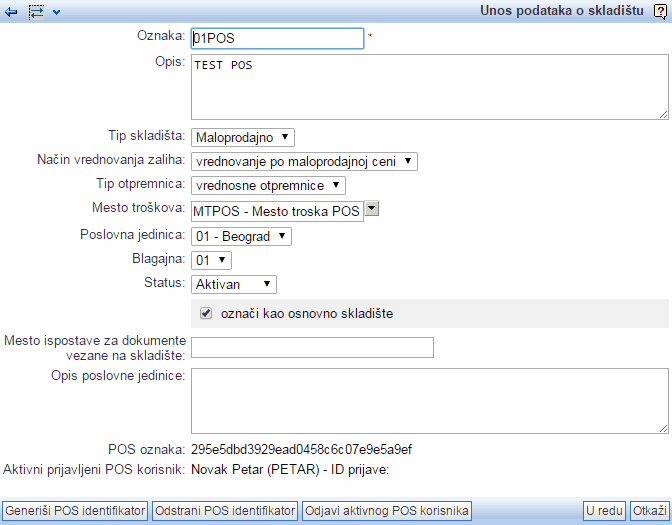 | ||||
| ||||
Ukoliko se skladište već koristi i postoji prijavljen korisnik (POS terminal), taj podatak vidimo pri pregledu skladišta, a imamo i mogućnost da odjavimo POS korisnika, klikom na .
| Po generisanju POS identifikatora podatke je potrebno snimiti. |
17.3. Pokretanje programa POS klijent
Po prvoj prijavi u program POS klijent prijavljujemo se korisničkim imenom i lozinkom koje koristimo za pristup programu e-računi. Da bi koristili aplikaciju POS klijent, potrebno je da za korisničko ime imamo omogućena posebna korisnička prava. Za prijavu dobijamo formu:
 | ||||
| ||||
Ukoliko smo uneli tačno korisničko ime i lozinku program nastavlja sa sinhronizacijom. Ako aplikaciju pokrećemo prvi put, pojavljuje se prozor u koji moramo uneti ranije definisan POS identifikator.
Po tačnom unosu moramo sačekati da se izvrši sinhronizacija [17.4] podataka. |
17.4. Sinhronizacija POS klijent programa sa serverom e-računi
Kada smo uneli identifikator, kao i pri svakom pokretanju aplikacije, dolazi do sinhronizacije podataka sa centralnim serverom:
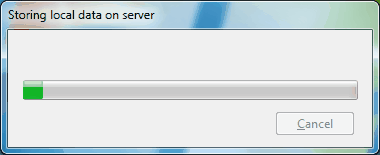 | ||||
| ||||
Moramo sačekati da program završi sinhronizaciju. U slučaju da prvi put pokrećemo aplikaciju, ovo može trajati relativno dugo (do par minuta). Po završetku sinhronizacije otvara se osnovna forma:
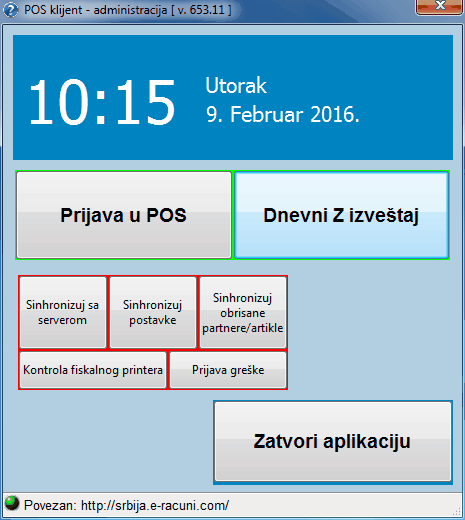 | ||||
| ||||
Da bi počeli koristiti program potrebno je prijaviti se [17.5], klikom na .
Sinhronizacija podataka se vrši periodično u toku rada, kao i pri zatvaranju aplikacije, tako da generalno nema potrebe za ručnom sinhronizacijom, koje je moguće pritiskom na . |
17.5. Prijava u program POS klijent i osnove upotrebe
U program se prijavljujemo klikom na sa osnovne maske. Otvara nam se forma za prijavu:
 | ||||
| ||||
Po uspešnoj prijavi otvara nam se forma sa pregledom POS računa:
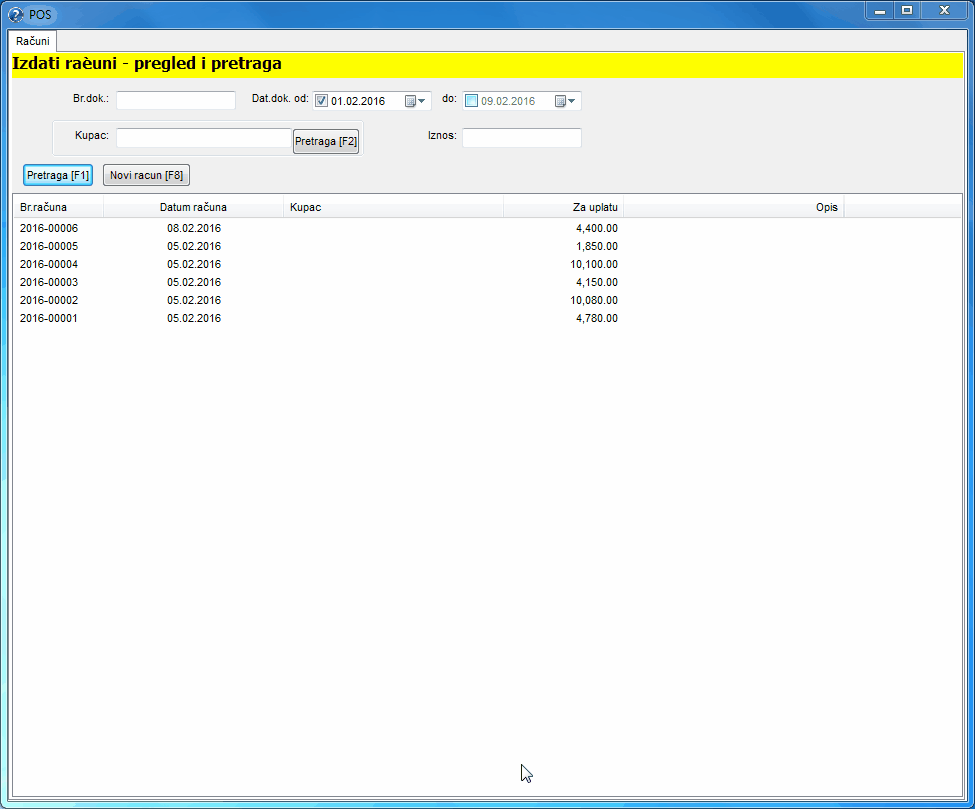 | ||||
| ||||
To je klasična forma za pretragu koju možemo koristiti isto kao i u web aplikaciji. Kako se na formi vidi uz dugme stoji i prečica koju možemo koristiti za vršenje iste funkcije, tako npr. pritiskom na F8 možemo započeti unos novog računa.
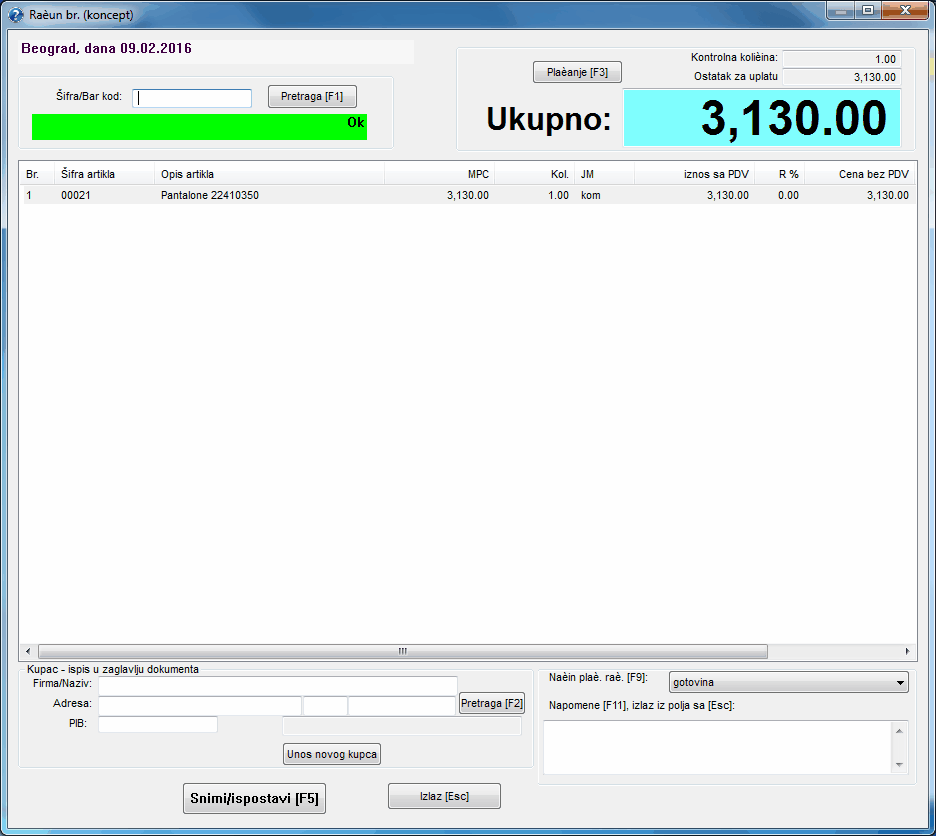 | ||||
| ||||
Unos računa je veoma jednostavan. Kursor se automatski pozicionira u polje artikla, a dodavanje artikla možemo vršiti upisom šifre ili bar koda (ručno ili bar kod čitačem), a možemo pritiskom na F1 otvoriti formu za pretragu i izbor artikala.
| Program je predviđen za jednostavnu i brzu upotrebu preko tastature. |
Po artiklima se možemo kretati uz pomoć strelica gore i dole, količinu možemo promeniti, po izboru artikla, pritiskom na Enter ili Space i upisom željene količine ili jednostavno sa + i - za promenu količine za 1.
Ukoliko način plaćanja nije ranije određen, pri ispostavi računa F5, program će nas pitati da izaberemo/potvrdimo način plaćanja. Zaključno sa ovom akcijom račun se štampa na fiskalnom štampaču, a zatim snima u lokalnu bazu.
| Komunikacija sa fiskalnim štampačem je dvostrana, što znači da štampač po zahtevu da odradi neku radnju vraća odgovor da li je sve u redu. Ukoliko dođe do bilo kakavog problema u komunikaciji sa štampačem program će nas o tome obavestiti sa pitanjem kako da postupi. |
| Fiskalni štampači generalno sadrže ograničenja koja je teško postići, ali postoje. Tako treba obratiti pažnju da na jednom računu ne bude više od 200 artikala, ili da iznos računa ne bude u milijardama, cena artikla veća od 10 miliona itd. |
17.6. Kontrola i administracija fiskalnog štampača
Pošto fiskalni štampač nije samo štampač, već kompleksni uređaj koji ima svoju bazu artikala, fiskalnu memoriju u koju upisuje sve prodaje koje se dešavaju, kao i tačno propisan niz komandi koje mu se moraju zadavati da bi tačno radio; moramo imati mogućnost da proverimo njegovo stanje, kao i da izvršimo neke neophodne akcije, npr. zatvaranje dana (Z izveštaj).
Kontrolnom panelu fiskalnog štampača pristupamo iz osnovne forme koja nam se prikazjuje pri pokretanju programa, opcijom Kontrola fiskalnog printera.
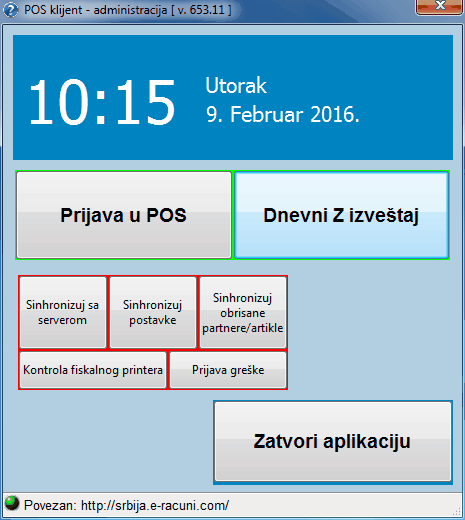 | ||||
| ||||
Ovaj panel je nezavistan od ispostave računa, što znači da u slučaju neke greške pri izradi računa možemo otići na ovaj panel i proveriti o čemu se radi (npr. nestalo papira).
| Iako program pruža dosta automatizacije, korisnik mora biti upoznat sa načinom rada fiskalnog štampača. To znači da korisnik mora pratiti tok rada koji je propisan fiskalnim zakonom. Ukoliko je došlo do problema u komunikaciji sa štampačem mora se utrvrditi gde je problem, kao i u kom je štampač stanju, da bi mu se pružio adekvatan odgovor iz programa. |
| Pri dobroj postavci i normalnoj upotrebi programa ne bi trebalo dolaziti do prijave bilo kakvih grešaka. |
Iako je način komunikacije i funkcije koje štampači podržavaju veoma sličan, on se ipak razlikuje po modelima štampača, pa i kontrolni panel nije isti. U nastavku ćemo dati opis panela podržanih modela:
- Galeb FP-550
17.6.1. Administracija štampača Galeb FP-550
Na slici je prikazan administratorski panel za fiskalni štampač Galeb FP-550. Lako je uočljivo da je panel grupisan u celine koje imaju svoje nazive.
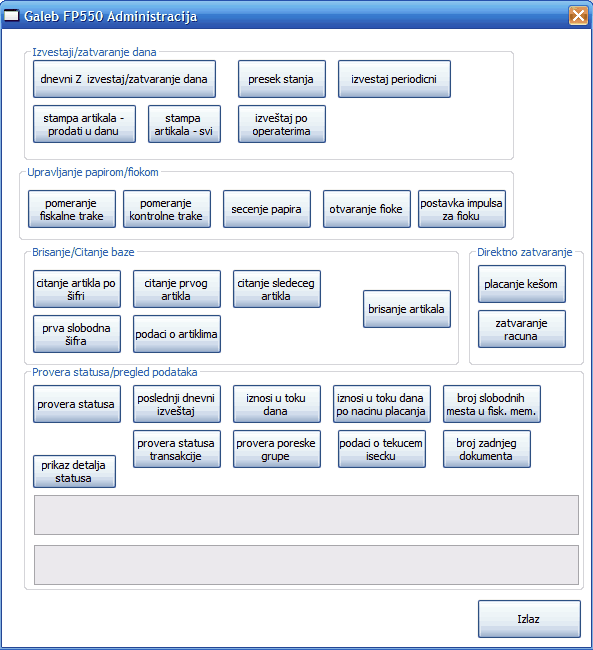 | ||||
| ||||
- Izveštaji/Zatvaranje dana je deo u kome se nalaze svi mogući izveštaji za izradu. Najbitniji je zatvaranje dana (Z izveštaj) propisan fiskalnim zakonom. Izveštaj se radi po kraju svakog radnog dana kada se podaci za taj dan štampaju i upisuju u fiskalnu memoriju. Nijedan izveštaj nije moguće raditi u toku fiskalne transakcije-ispostave računa.
- Upravljanje papirom/fiokom sadrži funkcije potrebne za rad sa štampačem, ukoliko štampač iz nekog razloga nije postupio kao što bi trebao. Jednostavan primer je da štampač ne iseče papir po ispostavi računa, iako mu je to automatska opcija. U takvom slučaju sečenje možemo izvršiti iz ovog menija. Opcije ne zavise od ispostave računa.
- Brisanje/Čitanje baze je čisto administratorski deo koji nema potrebe koristiti. Pri prodaji se artikli automatski dodaju u štampač. U retkim slučajevima gde se podaci u bazi aplikacije i u fiskalnom štampaču ne poklapaju kroz ovaj deo možemo ustanoviti i ispraviti problem. Funkcije se koriste van fiskalne transakcije, preporučljivo po zatvaranju dana.
- Direktno zatvaranje je deo koji ne bi trebao da se koristi. U nepredviđenom slučaju da je račun iz aplikacije zatvoren, a fiskalni štampač je ostao u stanju fiskalne transakcije, potrebno je završiti fiskalni ciklus, tj. izvršiti plaćanje i zatim zatvoriti račun. Funkcije imaju smisla samo u okviru fiskalne transakcije.
- Provera status/pregled podataka se zapravo sadrži iz dva dela. U prvom su funkcije koje možemo pokrenuti, a u drugom-donjem polja u kojima se ispisuje odgovor od štampača. Odgovor se ispisuje u formatu čitljivom korisniku (u jednom polju) i tačnim svojim sadržajem (u drugom polju). Funkcije generalno ne zavise od fiskalne transakcije, pa tako npr. status možemo dobiti u svakom trenutku (osim u toku obrade druge operacije). Pritiskom na provera statusa dobijamo status štampača, a zatim možemo pritiskom na prikaz detalja statusa dobiti prozor sa objašnjenjem ukoliko je potrebno. Ostale opcije se opisuju same, ali pošto nema potrebe za njihovim korišćenjem u toku normalnog rada, neće biti detaljno opisane.
17.7. Upravljanje podacima POS klijenta iz web aplikacije
Do sada opisani POS klijent je deo rešenja spremljen za komunikaciju sa fiskalnim štampačima. Sva funkcionalnost vezana za obradu podataka nalazi se u web aplikaciji i koristi se u skladu sa ostalim modulima programa.
Da bi POS klijent mogao da funkcioniše moramo imati definisane artikle [13.2]. Artikle u programu možemo koristiti i van POS klijenta, ali vezano za fiskalne štampače postoje određena ograničenja koja oni nameću i koja moramo poštovati da bi POS klijent pravilno funkcionisao.
17.7.1 Geneko BMC P32
- Šifra artikla se mora sastojati isključivo od cifara maksimalne dužine 5 karaktera.
- Maksimalni broj artikala zavisi od definisane dužine polja naziva (~10,000-30,000).
- Maksimalna dužina za naziv artikla je 35 karaktera.
17.7.2 Galeb FP-550
- Šifra artikla se mora sastojati isključivo od cifara maksimalne dužine 5 karaktera.
- Maksimalni broj artikala 65,023.
- Maksimalna dužina za naziv artikla je 32 karaktera.
17.7.3 Ostale funkcionalnosti vezane za POS klijent
POS računi se beleže kroz posebni pregled u okviru menija prodaje, pregled POS računa je identičan kao kod pregleda običnih računa [4]. Na POS računima se isklučivo nalaze artikli, a ako su definisani kao vođenje zaliha, onda se račun vezuje na otpremnicu [13.3].
Zbrajanje POS računa, kao i knjiženje, vrši se preko dnevnih isečaka [9.6] blagajne. Knjiženje se vrši na nalog [11.2.1], isto kao i za ostale dokumente.
17.7.4. Pregled POS računa
Ukoliko je korisničkim pravima omogućena upotreba POS rešenja, do pregleda POS računa dolazimo kroz meni .
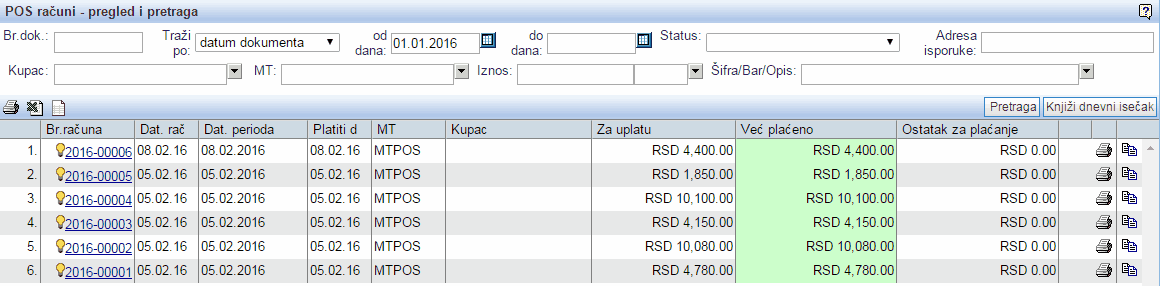 | ||||
| ||||
Kao što se sa slike vidi pregled POS računa je isti kao i pregled običnih računa [4.2]. Iz pregleda vidimo koji su računi knjiženi, kao i ostale njihove podatke. Svi POS računi su plaćeni, tj. ne mogu biti delimično plaćeni. U broju računa možemo primetiti razliku da se posle standardnog formata nalazi još jedan broj. POS klijent pri štampi računa od fiskalnog štampača dobija broj odštampanog računa koji se ubacuje u dokument koji se pamti u bazi, radi bolje evidencije.
Glavna razlika u odnosu na obične račune je što POS račun ne možemo menjati. Možemo ući u njega, videti sve podatke, poslati ga mailom ili odštampati itd. To znači da su omogućene sve opcije osim bilo kakvog menjanja POS računa. Takođe ih ne možemo brisati, niti ručno dodavati.
Knjiženje POS računa vršimo preko dugmeta Knjiži dnevni isečak. Funkcionalnost je kongruentna sa zatvaranjem dana na fiskalnom štampaču i biće detaljnije opisana u nastavku. Po kliku na ovo dugme otvara nam se forma za izbor i potvrdu. Dani se moraju knjižiti po redu, pa ukoliko imamo samo jednu kasu, tj. prodajno mesto (vezuje se na skladište, a ono na mesto troškova i blagajnu) onda nemamo mogućnost izbora nego samo potvrde. Ukoliko je u sistemu više mogućih blagajni imaćemo i izbor.
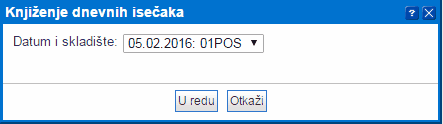 | ||||
| ||||
17.7.5. Prenos u dnevni isečak i knjiženje
Pošto smo sa pregleda POS računa izabrali knjiženje dnevnog isečka otvara nam se forma popunjena iz podataka fiskalnih računa.
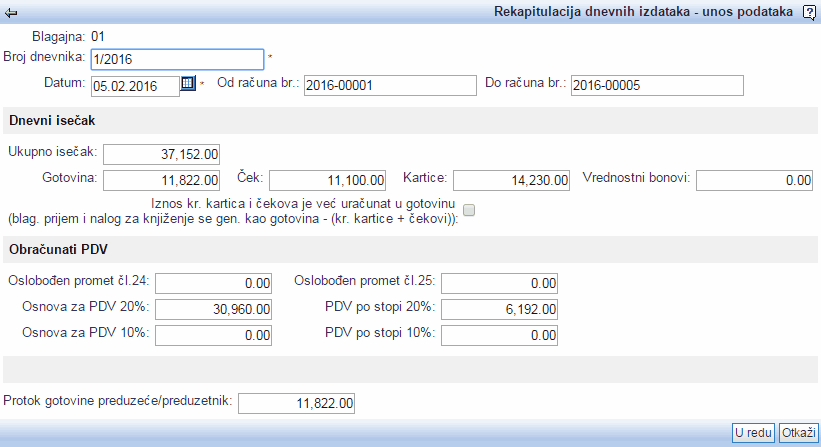 | ||||
| ||||
Iako imamo mogućnost izmene podataka oni bi morali biti tačni i ne bi ih trebalo menjati. U gornjem delu možemo videti i brojeve računa na koje se dnevni isečak odnosi. Potvrđujemo klikom na U redu.
Potom je potrebno isečak snimiti. U donjem delu strane se vidi upozorenje, a ono glasi: po kliku na dugme Snimi, blagajnički isečak (zajedno sa POS računima) automatski će se knjižiti na nalog u glavnu knjigu. Blagajnički isečak se snima zajedno sa nalogom za knjiženje. Ako nalog ne snimite ni blagajna se neće zaključiti.
Prikazano upozorenje znači da kada zaključujemo POS račune to mora podrazumevati i blagajnički isečak i vezani nalog za knjiženje. Po kliku na Snimi otvara nam se forma Izaberite način knjiženja, po kojoj možemo knjižiti sa ili bez vrednosti robe. Nakon izbora, otvara se nalog za knjiženje, kada kliknemo na Snimi završili smo željeni postupak.
Ukoliko smo izabrali knjiženje sa vrednostima robe, možemo primetiti da svi vezani računi i otpremnice, kao i dnevni isečak pokazuju referencu na nalog za knjiženje, ali ne i konkretna knjiženja jer su knjiženi zbirni iznosi, a ne pojedinačni po dokumentima.
Do pregleda dnevnih isečaka možemo doći kroz meni .
Do pregleda naloga za knjiženje možemo doći kroz meni .
18. Obračun zarada i drugih ličnih primanja
Modul za obračun zarada i drugih ličnih primanja omogućava obračun, automatsko knjiženje i isplatu:
- zarada [18.1], uključujući naknade, bonuse i druge dodatke;
- primanja po članu 18 - OPJ1 [18.3]
- autorskih honorara - OPJ2 [18.4]
- prihoda od kapitala i dobiti - OPJ3 [18.5]
- zakup i izdavanje - OPJ4 [18.6]
- ugovor o delu - OPJ6 [18.7]
- obračun zadrugara - OPJ7 [18.8]
- obračun stipendija i drugih primanja - OPJ8 [18.9]
Iz ovog modula možete dobiti i podatke za godišnje izveštaje kao što su:
- PPP
- Potvrde uz PPP
- M4
- IOSI
- RAD-1
Program takođe omogućava vođenje evidencije prisutnosti [18.2], bolovanja i odmora (uključujući funkcionalnost za vođenje evidencije i iskorišćenja odmora).
Upotreba programa je olakšana i time što se u njemu već nalaze podaci za:
- mesečne podatke o prosečnim zaradama, najnižoj zaradi, poreskim oslobođenjima,
- fond radnih sati za tekući i prošle mesece,
- broj radnih dana i dana praznika...
18.1. Obračun zarada
Modul za obračun plata omogućava automatsku izradu obračuna plata za sve zaposlene u preduzeću. Izrada obračuna je prilično jednostavna, jer se u programu već nalaze svi potrebni mesečni i ostali podaci (prosečna plata, broj sati u mesecu...) koji su potrebni za izradu obračuna.
Poglavlje "Kako pravimo obračun plate za zaposlene?" [18.1.7] opisuje korake za izradu obračuna.
Ukoliko želite koristiti komplikovaniji obračun, sa većim brojem mogućnosti u skladu sa postavkom vašeg preduzeća, pogledajte postavke za platnu listu [18.1.2].
18.1.1. Osnovne postavke preduzeća za izradu obračuna plata
Da bi obračunavali plate za preduzeće, ono prvenestveno u definiciji preduzeća mora biti definisano kao pravno lice (npr. d.o.o.). Meni za postavke preduzeća se nalazi u . Radi pravilnog obračuna potrebno je uneti i ostale podatke preduzeća, kao što je opština, tj. poreska jedinica. Takođe obratiti pažnju i na deo Kadrovi, obračun zarada i godišnji izveštaji.
18.1.1.1 Generisanje naloga za plaćanje
Da bi automatsko generisanje naloga za plaćanje bilo omogućeno neophodno je uneti tekući račun preduzeća. Račune unosimo kroz meni .
18.1.1.2 Automatsko knjiženje obračuna plata
Kao i za druge dokumente i obračun plata se može automatski knjižiti. Ukoliko želite napraviti određene modifikacije u postavkama knjiženja proverite postavke automatskog knjiženja [11.1.3].
18.1.2. Postavke za platnu listu i izračunavanje osnove za bruto platu sa dodacima
Svako preduzeće obračunava plate na drugačiji način. Neke posebnosti su vezane za kolektivne ugovore druge pak za način na koji firme stimulišu svoje zaposlene.
Program omogućava prilagođavanje proračuna bruto plate kao i ispisa platne liste na osnovu većeg broja parametara i formula za proračun iznosa. Na taj način se preračun može gledati kao tabelarni podaci (kao npr. u programu MS Excel).
18.1.2.1 Kako određujemo redove i formule za platnu listu?
Platnu listu određujemo u meniju . Ukoliko postavke ne postoje dobićemo sledeću stranu:
 | ||||
| ||||
Po kliku na otvara nam se sledeća forma:
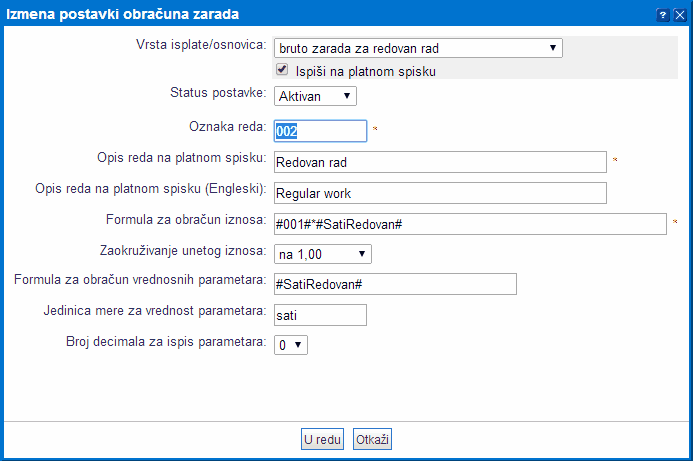 | ||||
| ||||
Opis polja na prikazanoj formi:
| Vrsta isplate/osnovica | Određujemo vrstu osnove/isplate. Taj podatak se upotrebljava jer je potrebno odrediti bruto iznose za različite namene. Opcije za izbor su:
| |||
| | Označavamo ako želimo da se red prikazuje na platnoj listi. Za interne proračune uglavnom ne želimo da se ispisuju na platnoj listi. | |||
| Status postavke | Označavamo da li se postavka koristi. Na ovaj način jednostavno možemo isključiti postavku iz obračuna, bez potrebe za brisanjem. | |||
| Oznaka reda | Upisujemo oznaku reda. Ova vrednost nam omogućava da se na red referenciramo iz formula. | |||
| Opis reda na platnom spisku | Vrednost koja se za red, ako se ispisuje, vidi na platnom spisku. | |||
| Formula za obračun iznosa | Formula za obračun. U okviru formule možemo upotrebljavati promenjive koje pretstavljaju matične podatke zaposlenog kao i druge podatke iz obračuna plata. Pri unosu formula za plate važi ista sintaksa kao i kod unosa formula za bilanse [11.7.1.6]. | |||
| Zaokruživanje unetog iznosa | Biramo tačnost zaokruživanja iznosa, odnosno rezultata. Ako polje ostavimo prazno, uzeće se podešavanje iz osnovnih postavki. | |||
| Formula za obračun vrednosnih parametara | Ukoliko želimo da se na platnoj listi, u drugoj koloni, ispiše npr. broj sati ili procenat za proračun. | |||
| Jedinica mere za vrednost parametara | Vrednost će se ispisati zajedno sa prethodno opisanim poljem. | |||
| Broj decimala za ispis parametara | Zaokruživanje prethodno opisanog polja parametra. |
Kada unesemo željenu postavku ona će se videti na strani . Na donjoj slici možete videti jednostavnu postavku za obračun plata:
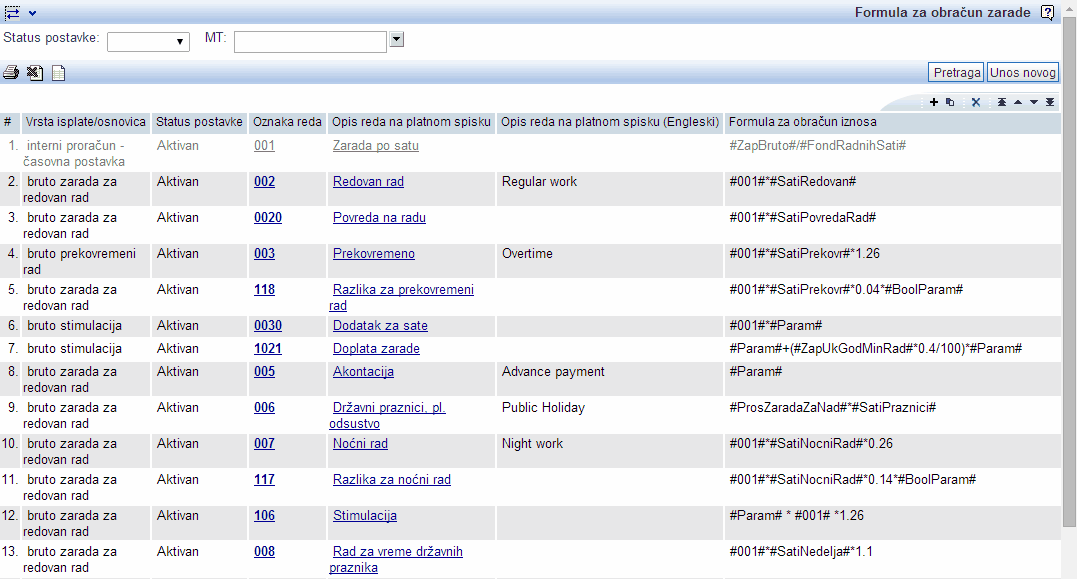 | ||||
| ||||
Kao što vidimo na gornjoj slici, na prikazanoj strani imamo mogućnost za izvoz/uvoz postavki, kao i štampu i sortiranje (redosled kojim su stavke prikazane je isti po kojem će se videti i na platnoj listi).
18.1.3. Kako uvozimo formule za platne liste iz drugog preduzeća?
Program nam omogućava izvoz postavke platne liste u XML datoteku i kao i uvoz iste u drugo preduzeće (omogućeno samo za računovodstvene servise [16]).
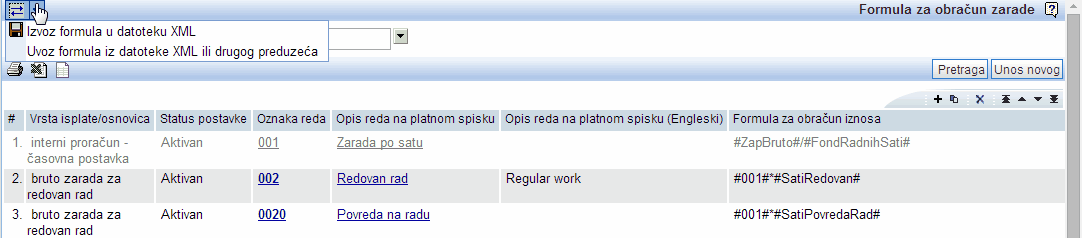 | ||||
| ||||
Po izboru opcije za uvoz prikazuje nam se sledeća forma:
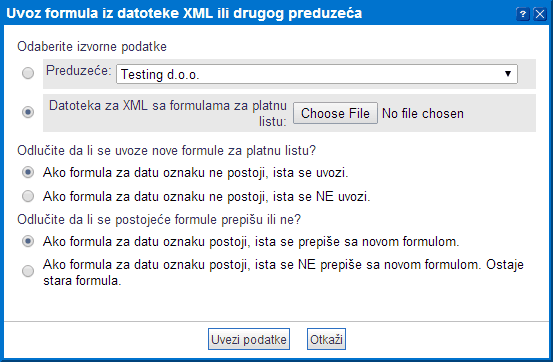 | ||||
| ||||
Pri uvozu određujemo:
- Osnovni izbor:
- Ako smo računovodstveni servis možemo postavke kopirati iz drugog preduzeća,
- Uvoz iz XML datoteke;
- Odlučujemo da li se uvoze samo postavke koje već postoje;
- Odlučujemo da li se postavke koje već postoje sa istom šifrom prepisuju ili ostaju stare.
18.1.4. Formule za obračun bruto iznosa za obračun plate
Pri unosu formula za bruto iznose važe sva sintaksna pravila kao i za unos formula za bilanse [11.7.1.6]. Posebno kod obračuna plata možemo koristiti posebne promenjive, čija vrednost je zavisna od obračunskog perioda, od drugih postavki u obračunu ili matičnih podataka zaposlenog.
18.1.4.1 Promenjive pri unosu formula za obračun plata
U donjem opisu su date promenjive koje možemo koristiti pri obračunu plata. Promenjive su grupisane u odnosu na to odakle dobijaju vrednosti.
- Mesečni podaci
| FondRadnihSati | Ukupan broj radnih sati za obračunski mesec. |
| BrojRadnihDana | Ukupan broj radnih dana za obračunski mesec. |
| MinPlata | Minimalna plata za puni broj radnih sati u mesecu u kom se vrši obračun (bruto). |
| MinPlataNeto | Minimalna neto plata za puni broj radnih sati u mesecu u kom se vrši obračun. |
| ProsecnaPlata | Prosečna plata za puni broj radnih sati u mesecu u kom se vrši obračun. |
| ProsecnaPlataRZS | Prosečna plata za puni broj radnih sati u mesecu u kom se vrši obračun prema podacima RZS. |
- Obračun plate za sve zaposlene
| OZ, OsnovnaZarada | Osnovna zarada koju unosimo pri pripremi obračuna plate. |
- Podaci iz kadrovske evidencije
| ZapKolicnik | Platni količnik zaposlenog. |
| ZapBruto | Iznos bruto plate koji unosimo na zaposlenom. |
| ZapBrutoVar | Iznos varijabilne bruto plate koji unosimo na zaposlenom. Može se koristiti ukoliko se plata zaposlenog sastoji iz dva dela od kojeg jedan, varijabilni, zavisi od određenih parametara. |
| ZapNedFondSati | Nedeljni fond sati koji unosimo na zaposlenom (npr. 40 sati nedeljno). |
| ZapMinuliRad | Promenjiva se može upotrebiti za automatsko računanje dodatka za minuli rad. Program za svakog zaposlenog, u odnosu na obračunski mesec, automatski računa minuli rad na osnovu ranijeg rada i početka rada kod trenutnog poslodavca (Datum početka rada), a zatim za svaku godinu dodaje 0,4%. Radno doba se računa u skladu sa pravilnikom o radnoj knjižici. |
| ZapPostavkaSatiBolPreko30 | Vrednost promenjive je bolovanje preko 30 dana. |
| ZapUkGodMinRad | Promenjiva vraća broj godina za minuli rad. Zatim preko promenjive #Param# možemo uneti naš koeficijent za preračun. |
| ZapUkGodMinRadPosl | Broj godina koje je zaposleni proveo na trenutnom zaposlenju. |
| ZapProcentMinRad | Procenat dodatka za minuli rad. |
Kod obračuna minulog rada, staž se računa prema zadnjem danu u mesecu za koji se radi obračun. To znači da npr. zaposleni 1.1. u decembru ima punu godinu staža (1.1. naredne godine ima godinu i jedan dan). Iz razloga različitih logika koje se primenjuju postoje i obeleživači sa sufiksom SledDan koje možete koristiti tako da se staž računa u narednom mesecu za dati primer (npr. obeleživač ZapMinuliRadSledDan).
- Obračun plate za zaposlenog
| SatiPorOsnova | Broj sati za poresku osnovu. |
| SatiRedovan | Broj sati za redovan rad. |
| SatiPopodnevni | Broj sati za popodnevni rad. |
| SatiPraznici | Broj sati rada praznicima. |
| SatiNedelja | Broj sati rada nedeljom. |
| SatiPrekovr, Prekovr | Broj sati prekovremenog rada. |
| SatiOdmor | Broj sati odmora. |
| SatiBolDo30 | Broj sati bolovanja do 30 dana. |
| SatiBolPreko30 | Broj sati bolovanja preko 30 dana. |
| SatiNeplOdsut | Broj sati neplaćenog odsustva. |
| SatiPorodiljsko | Broj sati na porodiljskom odsustvu. |
| SatiNocniRad | Broj sati noćnog rada. |
| SatiCekNaRad | Broj sati čekanja na rad. |
| SatiTrudnicko | Broj sati na trudničkom odsustvu. |
| SatiPovredaRad | Broj sati povrede na radu. |
| DodOsigPosl | Iznos za dodatno zdravstveno osiguranje na teret poslodavca. |
| ProsZaradaZaNad | Prosečna zarada po satu za naknade zarade. Iznos se može upisati na definiciji zaposlenog. Ukoliko nije upisan, program ga preračunava iz prethodnih obračuna za zaposlenog. |
| ProsZaradaZaNad12mB | Prosečna bruto zarada po satu za naknade zarade. Iznos se može upisati na definiciji zaposlenog. Ukoliko nije upisan, program ga preračunava iz prethodnih obračuna za zaposlenog, prema obrascu OZ-7 iz 2019. sa 12 meseci proseka. |
| ProsZaradaZaNad12mN | Prosečna neto zarada po satu za naknade zarade. Kao i prethodni obeleživač, prema obrascu OZ-7 iz 2019, u neto iznosu. Ukoliko je bruto iznos definisan na zaposlenom ova vrednost neće postojati. |
- Podaci iz obračuna plate prošlih 12 meseci
Pri postavkama plate postoji mogućnost da se pozivate na iznose iz prethodnih 12 meseci. Možete referencirati sledeće iznose: bruto, neto, brutoPrekovr, brutoBolPreko30, brutoRedovan, brutoMinuliRad; kao i sve postavke za sate. Takođe je moguće koristiti i postavke obračuna, što će biti posebno opisano ispod.
| ex1bruto | Bruto za 1 mesec unazad (ako radimo obračun za februar onda je 1 mesec unazad januar). Odnosi se na isplate na teret poslodavca, znači bruto bez bolovanja preko 30, porodiljskog i sl. |
| ex1neto | Neto 1 mesec unazad. Odnosi se na isplate na teret poslodavca, znači neto bez bolovanja preko 30, porodiljskog i sl. |
| ex1brutoPrekovr | Bruto prekovremeno za 1 mesec unazad. |
| ex1brutoBolPreko30 | Bruto od bolovanja preko 30 dana za 1 mesec unazad. |
| ex1brutoRedovan | Bruto za redovan rad za 1 mesec unazad. |
| ex1brutoMinuliRad | Bruto minuli rad za 1 mesec unazad. |
| ex1SatiRedovan | Sati redovnog rada za 1 mesec unazad. |
........
| ex6bruto | Bruto za 6 meseci unazad (ako radimo obračun za februar 6 meseci unazad je avgust). |
| ex6neto | Neto za 6 meseci unazad. |
| ex6brutoPrekovr | Bruto za prekovremeno za 6 meseci unazad. |
| ex6brutoBolPreko30 | Bruto od bolovanja preko 30 dana za 6 meseci unazad. |
| ex6brutoRedovan | Bruto za redovan rad za 6 meseci unazad. |
| ex6brutoMinuliRad | Bruto za minuli rad za 6 meseci unazad. |
| ex6SatiRedovan | Sati redovnog rada za 6 meseci unazad. |
Pri korišćenju formula za prethodne mesece možemo se referencirati i na postavku obračuna koju koristimo. Tako npr. ukoliko imamo postavku obračuna u kojoj dodajemo određeni bonus, a njena šifra je 001, onda reference na njenu vrednost iz prethodnih meseci možemo dobiti kao #ex1Def001, #ex2Def001 itd. Formula je definisana na sledeći način (ex - označava prethodni period; 1 - broj meseci unazad za pregled; Def - označava da će se gledati postavka obračuna; 001 - šifra postavke obračuna kakvu imamo definisanu za preduzeće).
- Posebne promenjive
| Param | Ova promenjiva nam služi, ako želimo da imamo mogućnost da na prikazu obračuna plata imamo mogućnost ručnog upisa određene vrednosti. Promenjiva može biti korisna za dodavanje stimulacije, koja se može razlikovati za svakog zaposlenog. |
| BoolParam | Promenjiva se razlikuje od promenjive #Param# time što može imati samo dve vrednosti: 1 i 0, tj. da i ne. Pri unosu zaposlenih program je interpretira kao checkbox. |
18.1.5. Datoteke sa postavkama za platnu listu
Svako preduzeće ima specifične postavke za platu. Mi smo vam spremili nekoliko primera postavki sa većim brojem mogućnosti, koje možete prilogoditi vašim potrebama. Datoteku uvozite kao što je opisano na strani o uvozu [18.1.3].
18.1.5.1 Platna lista 1
Na određeni bruto zaposlenog se dodaje minuli rad. U neto iznosu se mogu se dodati topli obrok, otpremnina, benefiti, prevoz. U bruto iznosu mogu se dodati regres, korekcija i dodatno penziono osiguranje. Tip sati koje se koriste u obračunu: Redovan rad, Državni praznici, Godišnji odmor, Bolovanje do 30 dana-65%, Bolovanje do 30 dana-100%, Prekovremeni sati, Prekovremeni sati u praznicima i Dežurstvo.
| PlatnaLista 1.xml Veličina: 16.71 kB |
Obračunom plate sa priloženom postavkom dobijamo platnu listu koja može izgledati kao na slici:
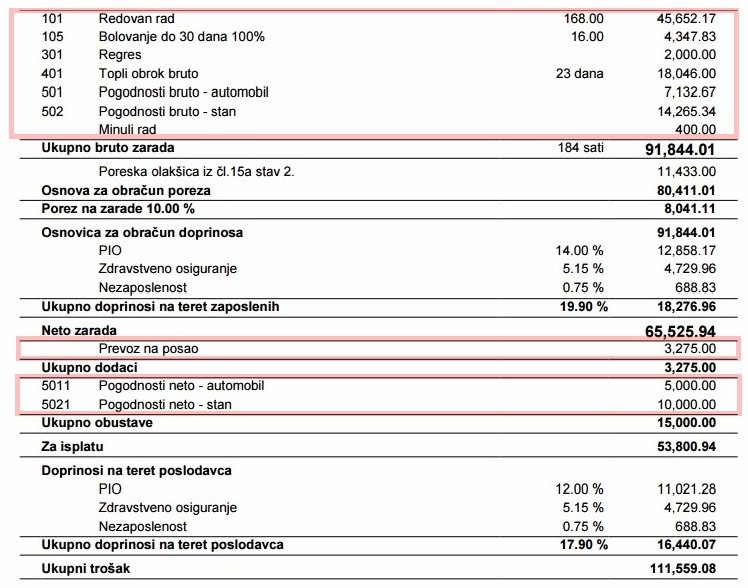 | ||||
| ||||
18.1.5.2 Platna lista 2
Na određeni neto, bruto ili trošak zaposlenog mogu se dodati bonus, topli obrok i prevoz u neto iznosu. Tip sati koje se koriste u obračunu: Redovan rad, Praznici i Bolovanje do 30 dana.
| PlatnaLista 2.xml Veličina: 7.28 kB |
Obračunom plate sa priloženom postavkom dobijamo platnu listu koja može izgledati kao na slici:
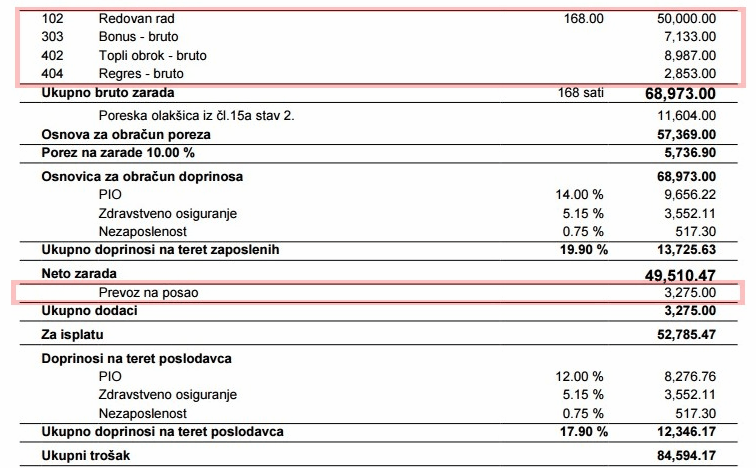 | ||||
| ||||
18.1.5.3 Platna lista 3
Minuli rad uključen u bruto zaposlenog. U neto iznosu mogu se dodati bonus, topli obrok, regres i prevoz. U bruto iznosu mogu se dodati korekcija i bonus. Tip sati koje se koriste u obračunu: Redovan rad, Državni praznici, Godišnji odmor i Bolovanje do 30 dana.
| PlatnaLista 3.xml Veličina: 11.00 kB |
Obračunom plate sa priloženom postavkom dobijamo platnu listu koja može izgledati kao na slici:
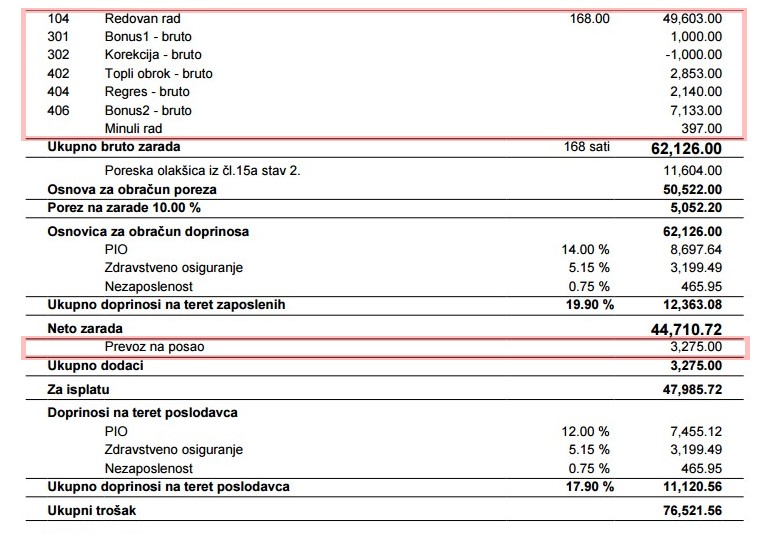 | ||||
| ||||
18.1.5.4 Platna lista 4
Na bruto/neto zaposlenog dodaje se minuli rad. U neto iznosu mogu se dodati regres, bonus, topli obrok, nagrade, benefiti, prevoz na posao, a u bruto iznosu mogu se dodati korekcija i dodatno penziono osiguranje. Tip sati koje se koriste u obračunu: Redovan rad, Prekovremeni sati, Noćni rad, Prekovremeni sati u praznicima, Dežurstvo, Državni praznici, Godišnji odmor, Bolovanje do 30 dana i Povreda na radu.
| PlatnaLista 4.xml Veličina: 16.54 kB |
Obračunom plate sa priloženom postavkom dobijamo platnu listu koja može izgledati kao na slici:
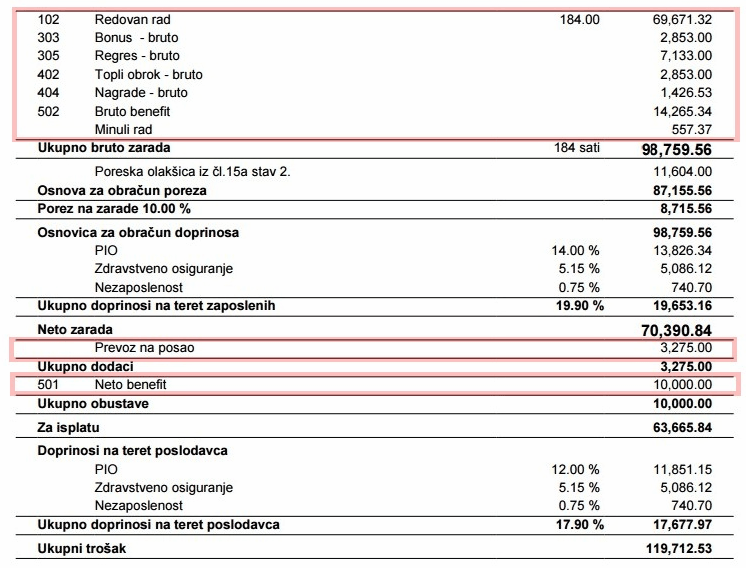 | ||||
| ||||
18.1.6. Unos podataka za refundaciju - obrazac OZ-11
Radi pravilnog popunjavanja pomenutog obrasca moramo uneti podatke o datumima i tipu odsustva. Ovo radimo preko linka blizu polja za unos sati za bolovanje preko 30 dana.
| ||||
Po kliku se otvara prozor u kome dodajemo ili menjamo red vezan za odsustvo.
 | ||||
| ||||
Dodavanje reda se vrši klikom na .
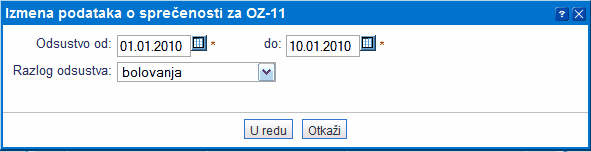 | ||||
| ||||
Ukoliko se podaci ne unesu oni će nedostajati pri ispisu obrasca OZ-11.
18.1.7. Kako pravimo obračun plate za zaposlene?
Obračun plate možemo podeliti u 7 koraka:
- Unos osnovnih podataka obračuna [18.1.7.1]
- Izbor i dodavanje zaposlenih u obračun [18.1.7.2]
- Unos sati i ostalih parametara za zaposlene [18.1.7.3]
- Potvrda i zatvaranje obračuna [18.1.7.4]
- Ispis obrazaca i platnih listi [18.1.7.5]
- Generisanje platnih naloga [18.1.7.6]
- Knjiženje obračuna na nalog za knjiženje [18.1.7.7]
U nastavku ćemo svaki korak detaljno opisati.
Takođe treba obratiti pažnju na posebne mogućnosti [18.1.7.8] koje mogu olakšati i skratiti određene postupke.
18.1.7.1. Korak 1: Unos osnovnih podataka obračuna
Obračun plata, tj. paket u kome će se naći obračuni za zaposlene, u programu pretstavlja dokument (kao što su i račun, izvod...). Unos i pretragu obračuna nalazimo u meniju . Unos novog obračuna započinjemo klikom na .
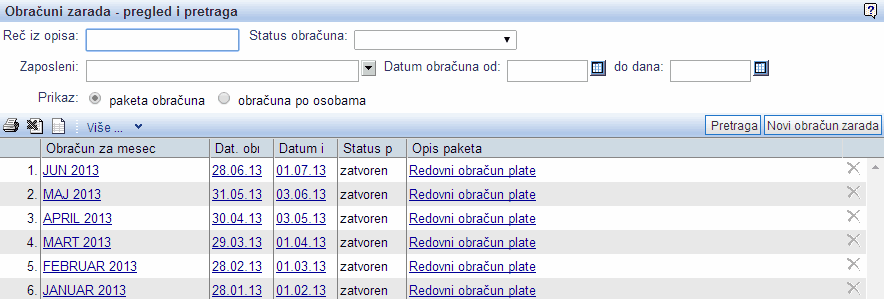 | ||||
| ||||
Po kliku na dobijamo sledeću formu:
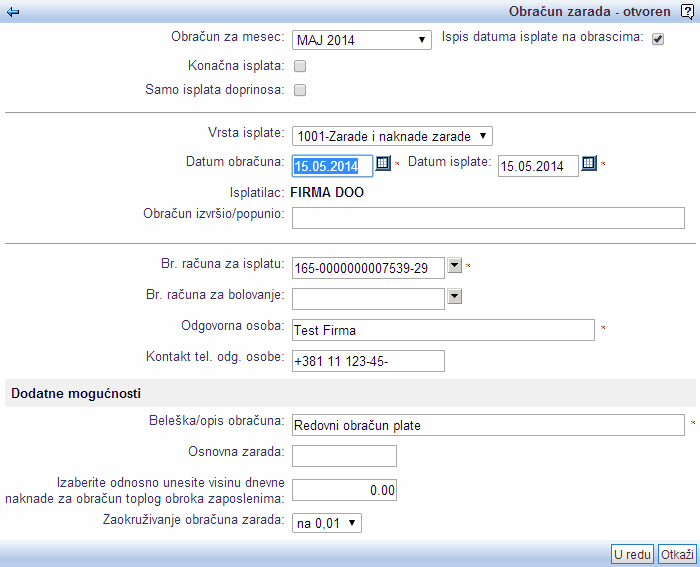 | ||||
| ||||
U formu unosimo podatke bitne za obračun:
| Obračun za mesec | Izbor meseca za koji se radi obračun. Ovaj podatak je bitan za propisane podatke koji su već uneti u program. |
| Ispis datuma isplate na obrascima | Biramo da li će se datum ispisivati na obrascima pri štampi. |
| Konačna isplata | Po propisima postoji samo jedna konačna isplata u mesecu koja je posebno obeležena na obrascima. Ukoliko je ova opcija obeležena, budući obračuni se neće moći raditi za isti mesec. |
| Samo isplata doprinosa | Ukoliko ne isplaćujemo zaradu, već želimo samo da obračunamo i platimo doprinose za taj mesec. |
| Vrsta isplate | Obračun plate. |
| Datum obračuna | Datum obračuna je bitan kako za preračun mesečnih podataka, tako i kredita. |
| Datum isplate | Datum isplate. |
| Obračun izvršio/popunio | Unos podataka o osobi koja radi obračun. |
| Br. računa za isplatu | Tekući račun sa kojeg će se vršiti isplata. |
| Br. računa za bolovanje | Poseban tekući račun na koji se vrši refundacija za bolovanje preko 30 dana. |
| Odgovorna osoba | Ime i prezime odgovorne osobe za predaju na obrascima. |
| Telefon | Telefon odgovorne osobe. |
| Beleška/opis obračuna | Podatak koji se može koristiti interno u programu. |
| Osnovna zarada | Unos zarade za zaposlene čija je zarada definisana preko količnika zarade. |
| Naknade... | Unos naknada koje se mogu koristiti za preračun. |
| Zaokruživanje obračuna zarada | Broj decimala za zaokruživanje obračuna. |
Po unosu svih podataka nastavljamo klikom na .
18.1.7.2. Korak 2: Izbor i dodavanje zaposlenih u obračun
Kada smo završili sa unosom osnovnih podataka obračuna, nastavljamo izborom zaposlenih kojima radimo obračun.
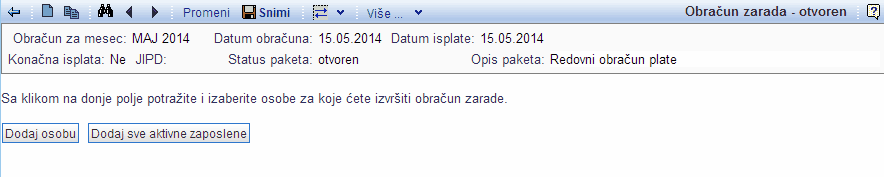 | ||||
| ||||
Ukoliko na obračunu ne postoji unet ni jedan zaposleni pojavljuju nam se dve mogućnosti:
- za dodavanje pojedinačnih zaposlenih. Po izboru ove opcije pojavljuje nam se forma za pretragu zaposlenih, iz koje biramo željenog zaposlenog.
- za dodavanje svih zaposlenih označenih kao aktivnih i kojima je datum prestanka rada posle ili u toku obračunskog meseca.
Kada zaposlene dodamo na obračun dobijamo sledeću stranu:
 | ||||
| ||||
| Program nam pruža dodatne podatke bitne za obračun: da li je zaposlenom definisana poreska jedinica (opština), upozorenje ako njegovo zaposlenje nije u skladu sa obračunskim periodom itd. |
Kada smo željene zaposlene dodali u obračun prelazimo na unos sati i ostalih parametara po obračunima.
| Ukoliko zaposleni menja status pri čemu menja i broj računa za PIO, kao što je promena da prelazi iz statusa zaposlenog u status osnivača, tada je preporučljivo da se unese kao novi zaposleni. Obračun je poseban i računa se kao nova osoba, a neophodno je u slučaju da zarada prelazi maksimalnu osnovicu za doprinose. |
18.1.7.3. Korak 3: Unos sati i ostalih parametara za zaposlene
Kada na strani pregleda obračuna kliknemo na zaposlenog otvara nam se forma za unos podataka o njemu.
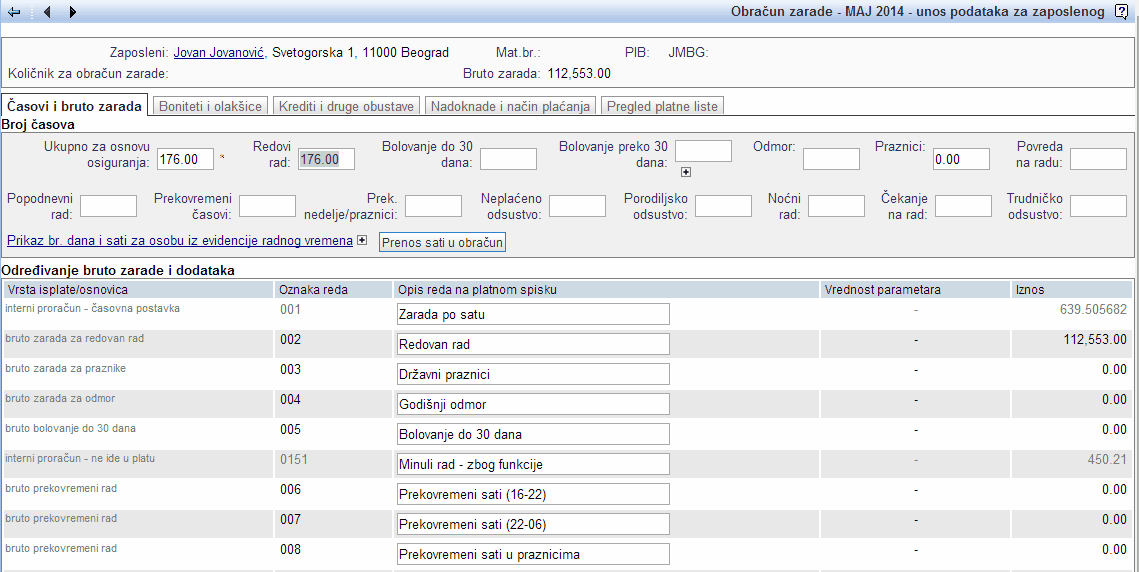 | ||||
| ||||
Na formi za unos podataka se nalaze različiti delovi koje logički možemo razvrstati kao:
- unos radnih sati [18.1.7.3.1],
- unos parametara za obračun [18.1.7.3.2] (iz postavki platne liste [18.1.2]),
- boniteti i olakšice,
- krediti i druge obustave [18.1.7.3.3],
- nadoknade i način plaćanja [18.1.7.3.4],
- pregled platne liste [18.1.7.3.5]
Kretanjem kroz pomenute menije možemo uneti sve potrebne podatke za zaposlenog. Unos podataka u svakom zalistku moramo potvrditi da bi ostali zapamćeni, klikom na .
18.1.7.3.1. Unos radnih sati
Po unosu zaposlenog program automatski unosi sate na osnovu sati u obračunskom mesecu i onih vođenih u evidenciji radnog vremena. Preko linka se mogu i videti sati koji su vođeni za zaposlenog.
Polje "Ukupno za osnovu osiguranja" pretstavlja sve sate koje je korisnik koristio u toku meseca i mora biti jednako zbiru ostalih relevantnih sati(označeni crvenom bojom).
 | ||||
| ||||
18.1.7.3.2. Unos parametara za obračun
Kolone u ovoj formi i mogućnost njihovog menjanja je zavisna od postavke platne liste [18.1.2]. Iako je prikazana postavka kompleksna, na platnoj listi će se videti samo oni redovi koji imaju vrednost.
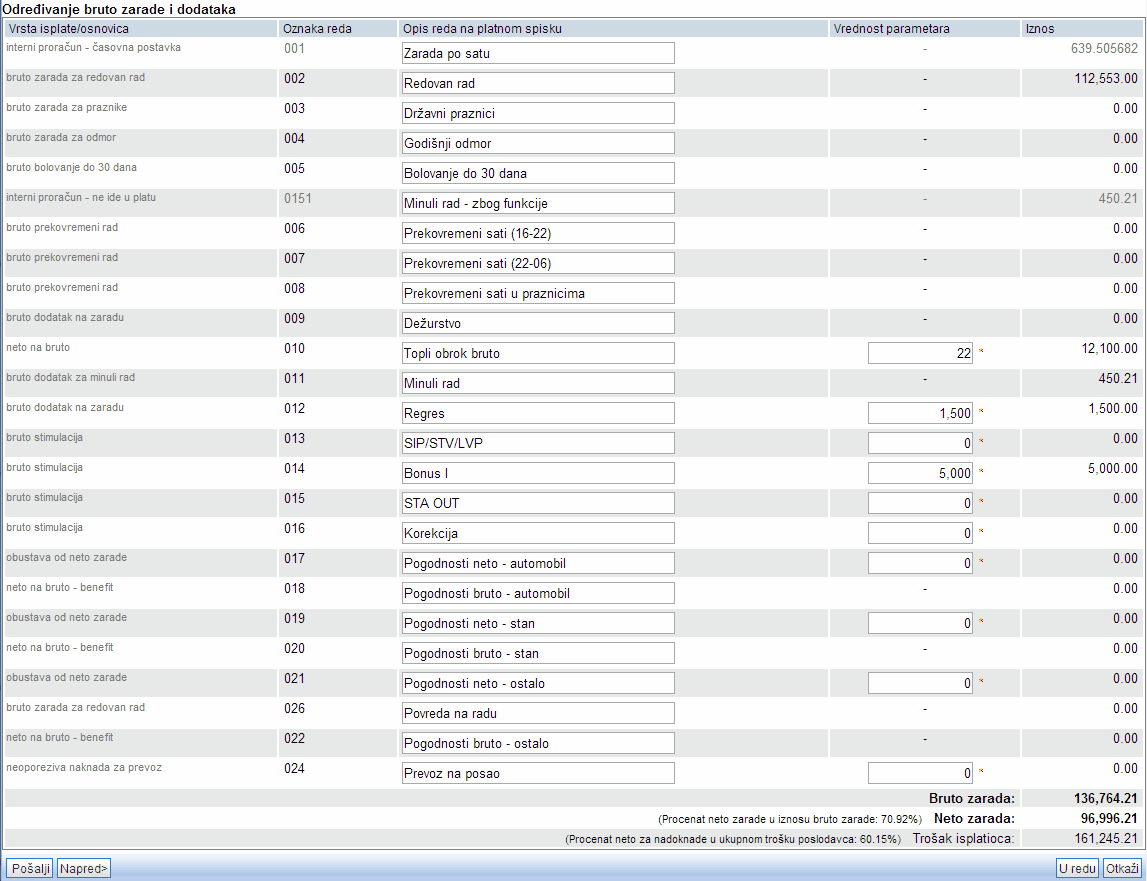 | ||||
| ||||
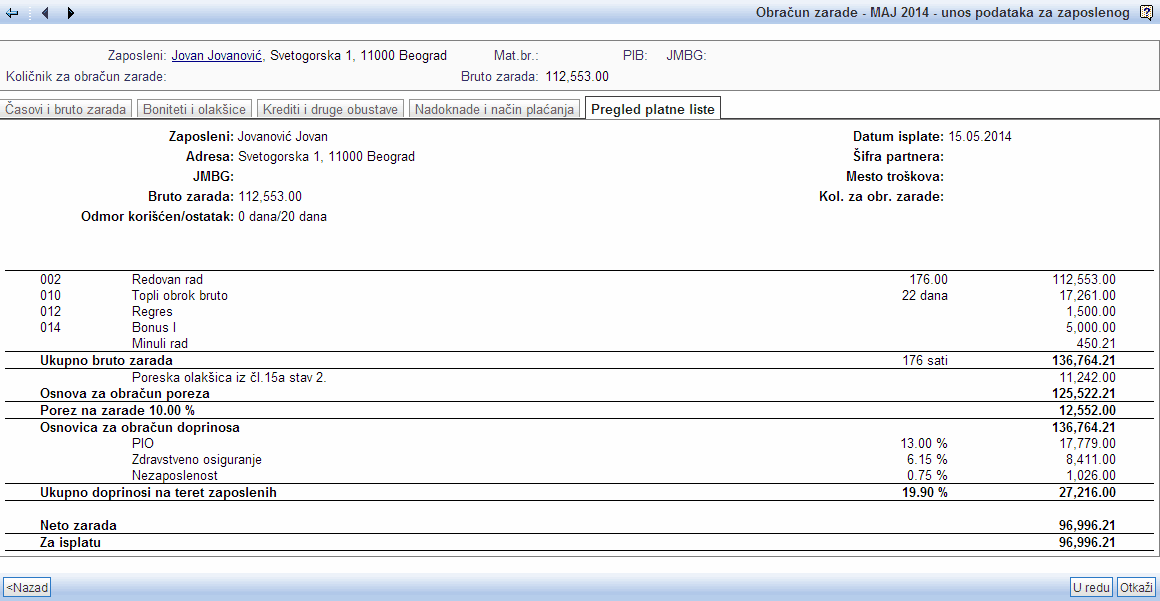 | ||||
| ||||
18.1.7.3.3. Krediti i druge obustave
Program automatski preuzima kredite definisane u šifrantu zaposlenih.
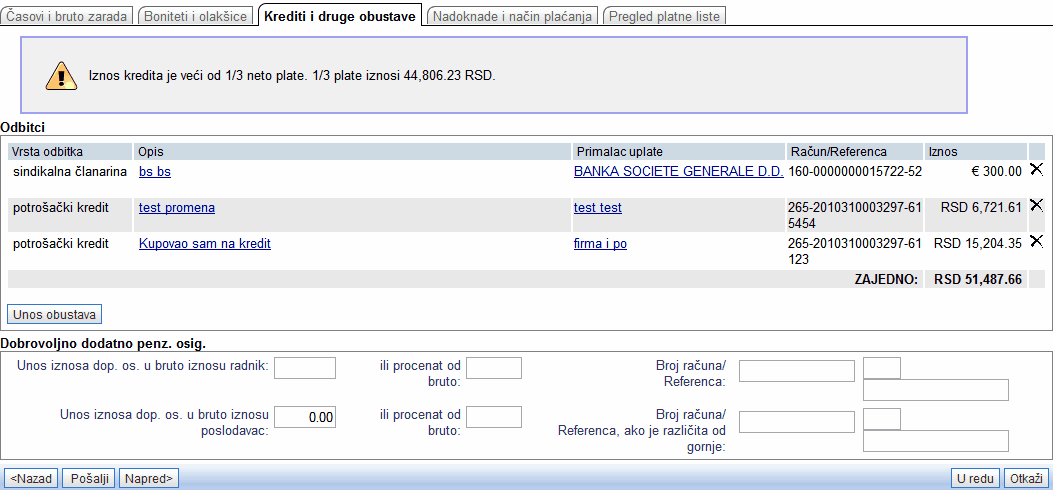 | ||||
| ||||
Moguće je i ručno uneti obustavu, za šta nam služi dugme .
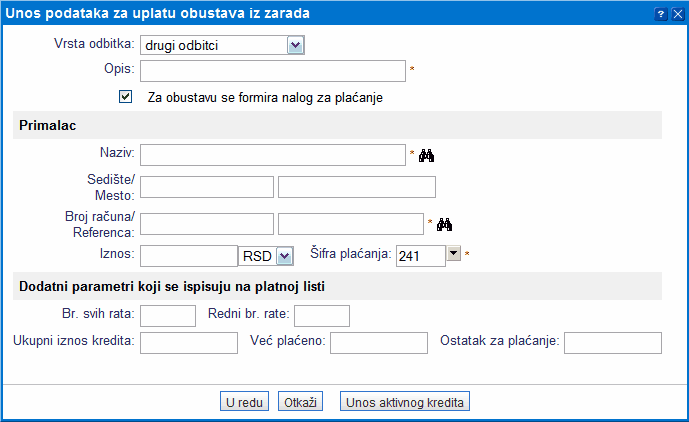 | ||||
| ||||
Na ovoj strani se nalazi i deo koji se odnosi na dodatno penziono osiguranje. Ovaj podatak se takođe nalazi na definiciji zaposlenog, ali se može i na ovom mestu uneti/izmeniti.
18.1.7.3.4. Nadoknade i način plaćanja
Biramo način isplate zaposlenog, tj. njegov tekući račun koji će se koristiti.
 | ||||
| ||||
18.1.7.3.5. Pregled platne liste
Po unetim i zapamćenim svim parametrima, možemo videti izgled platne liste za zaposlenog.
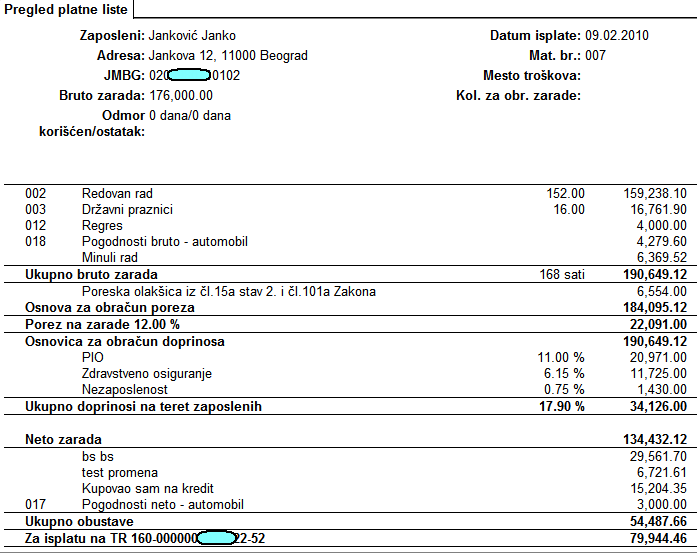 | ||||
| ||||
18.1.7.4. Korak 4: Potvrda i zatvaranje obračuna
Po zaršenom unosu svih podataka o zaposlenima potrebno je zaključiti obračun, što činimo dugmetom .
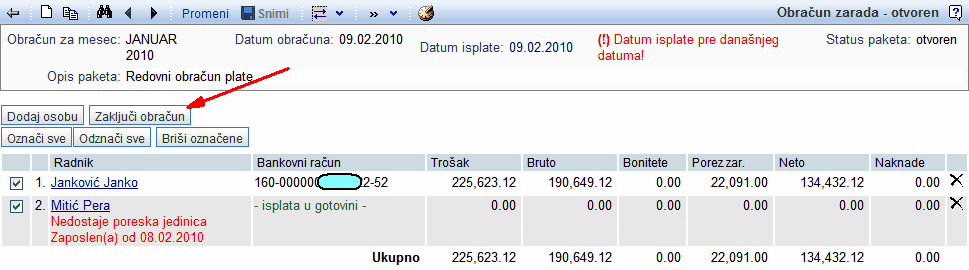 | ||||
| ||||
Kada je obračun zaključen onemogućene su nam dalje izmene, a otvaraju nam se opcije za štampu, isplatu i knjiženje.
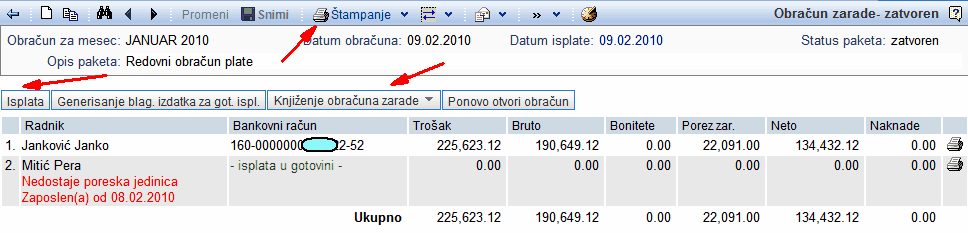 | ||||
| ||||
Obračun se može ponovo otvoriti za izmene klikom na .
18.1.7.5. Korak 5: Ispis obrazaca i platnih listi
Kada je obračun zaključen potrebno je predati propisane obrasce, a moguće je i odštampati druge korisne izveštaje. Možemo štampati pojedinačne obrasce, ili otvoriti formu za komplet obrazaca u kome biramo obrasce koje želimo, a oni se štampaju u PDF formatu.
| Platne liste podržavaju postavke štampe, tako da se lako može dodati logo, ili drugi podaci za zaglavlje/podnožje dokumenta. |
| Obrasci koji su mogući za štampu zavise od samog obračuna, tako da će različite opcije biti moguće u zavisnosti od toga da li se u obračunima nalaze porodilje, ili postoji bolovanje preko 30 dana. |
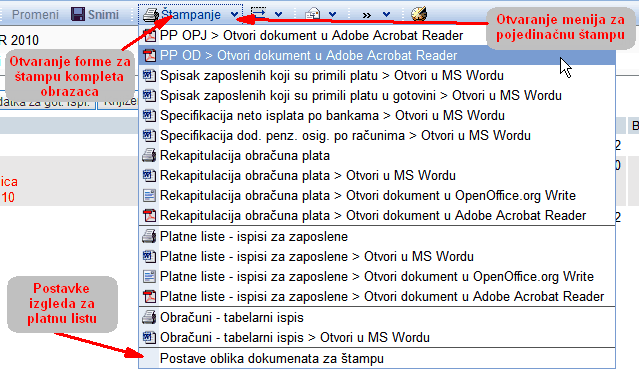 | ||||
| ||||
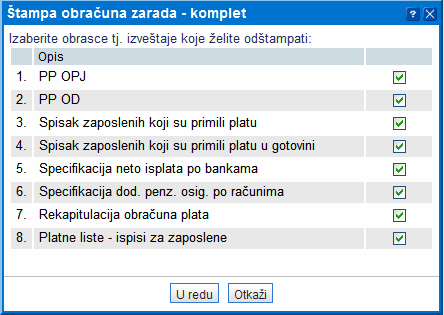 | ||||
| ||||
18.1.7.5.1 Elektronski oblik obrazaca i slanje putem e-maila
Obrasce koje štampamo možemo direktno iz programa proslediti e-mailom. Takođe, ukoliko su zaposlenima u šifrantu upisane e-mail adrese, program može automatski svakom zaposlenom poslati njegovu platnu listu.
 | ||||
| ||||
Poreska uprava (CVPO) ima definisane formate obrazaca za predaju u elektronskoj formi, koje program takođe podržava. U ovom meniju možemo naći i izveštaj kojim možemo izvesti veliki broj podataka obračuna u Excel/OO Calc format. Izveštaj se dalje može koristiti za dobijanje raznih izvedenih izveštaja.
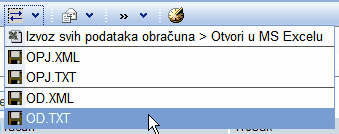 | ||||
| ||||
Kroz meni dodatnih opcija imamo mogućnost izrade izveštaja po stavkama obračuna.
 | ||||
| ||||
18.1.7.6. Korak 6: Generisanje platnih naloga
Na zatvorenom obračunu dugme nam služi za generisanje platnih naloga. Po kliku na njega otvara nam se forma:
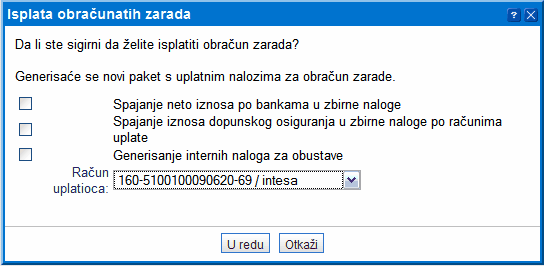 | ||||
| ||||
Kao što je vidljivo na slici pre generisanja naloga možemo izabrati i neke dodatne opcije.
| Spajanje neto iznosa po bankama u zbirne naloge | Ova opcija nam služi da se svi neto iznosi za isplatu (plate zaposlenih) spoje u jedan nalog, a specifikacija (koja postoji među dokumentima za štampu) se posebno šalje banci. Na definiciji bankovnih računa možemo definisati i zbirne naloge banaka. |
| Spajanje iznosa dopunskog osiguranja u zbirne naloge po računima uplate | Slično kao i prethodna opcija, iznosi dopunskog osiguranja se mogu grupisati prema računu uplate, tj. fondu osiguranja. |
| Generisanje internih naloga za obustave | Interni nalozi pretstavljaju naloge kod kojih je račun primaoca jednak računu sa koga isplaćujemo platu. Interni nalozi mogu biti korisni radi vidljivosti iznosa na izvodu, pa tako i za knjiženje. |
| Račun uplatioca | Izbor računa sa koga želimo vršiti isplatu. |
Po kliku na generišu se platni nalozi, a link na paket naloga se vidi i na obračunu zarada. Pregled paketa uplata možemo videti kroz
 | ||||
| ||||
18.1.7.7. Korak 7: Knjiženje obračuna na nalog za knjiženje
Knjiženje vršimo kroz meni knjiženja. Postoji mogućnost knjiženja po mestu troškova.
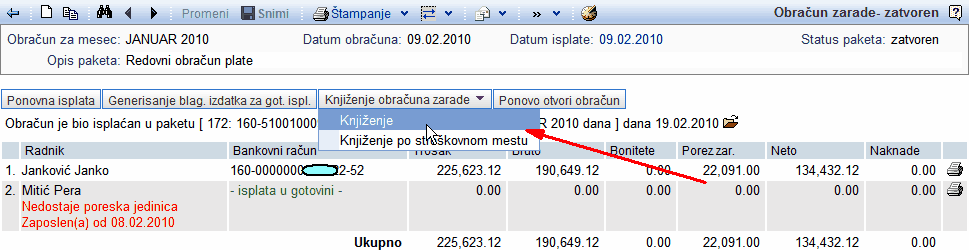 | ||||
| ||||
Po knjiženju program nas upućuje na nalog za knjiženje sa kontima koja je automatski odredio. Potrebno je da nalog za knjiženje snimimo, a zatim nas program vraća na obračun plata, na kome se nalazi link na nalog za knjiženje.
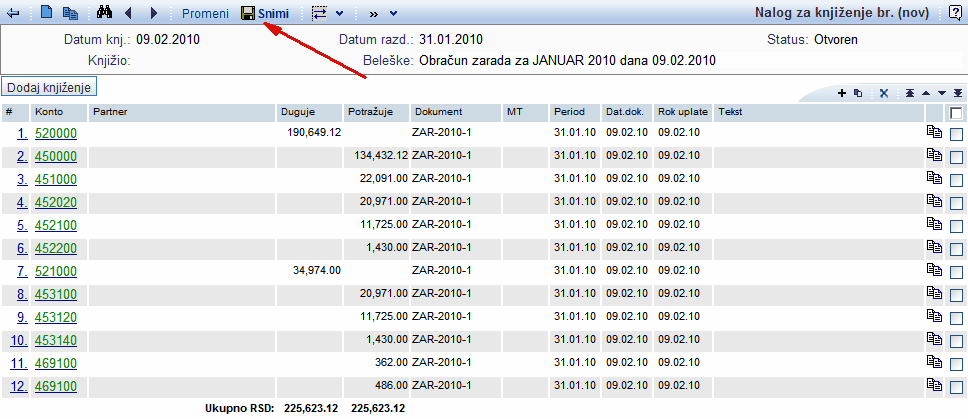 | ||||
| ||||
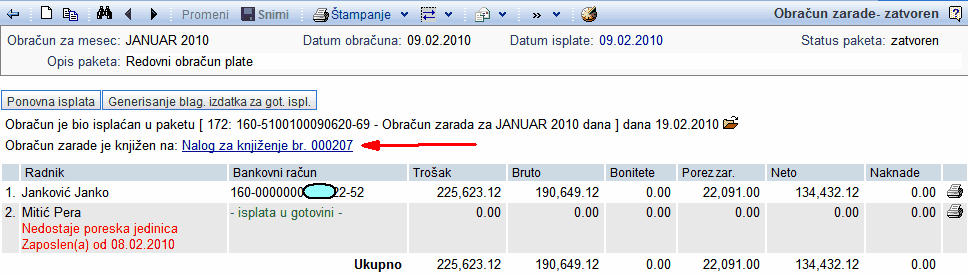 | ||||
| ||||
18.1.7.8. Posebne mogućnosti pri obračunu
18.1.7.8.1 Uvoz zaposlenih iz datoteke
Posle unosa osnovnih podataka (korak 1), možemo uvesti podatke o zaposlenima iz tabele i time zameniti korake 2 i 3.
 | ||||
| ||||
Fajl za uvoz se sastoji iz sledećih kolona:
- Šifra zaposlenog
- JMBG
- Ukupno za osnovu osiguranja
- Redovi rad
- Bolovanje do 30 dana
- Bolovanje preko 30 dana
- Odmor
- Praznici
- Popodnevni rad
- Prekovremeni časovi
- Prek. nedelje/praznici
- Neplaćeno odsustvo
- Porodiljsko odsustvo
- Noćni rad
- Čekanje na rad
- Trudničko
- Povreda na radu
- Bruto zarada
- Neto zarada
- 013...
Zaposleni mora postojati u šifarniku zaposlenih i pretražuje se po šifri ili JMBG-u, tako da jedan od ovih podataka mora postojati. Kolone 3 do 17 pretstavljaju sate zaposlenog. Moguće je uneti zaradu zaposlenog u bruto ili neto iznosu, unosom ovog podatka bruto zarada se upisuje u definiciju zaposlenog. Ukoliko podatak ne postoji uzeće se osnovna bruto zarada iz definicije zaposlenog. Kolone od broja 20 pa na dalje pretstavljaju sve kolone iz definicije platne liste koje u sebi sadrže atribut #Param# ili #BoolParam#, tj. u koje je moguće upisati podatak. Da bi program pravilno pročitao kolone, potrebno je da zaglavlje nosi isti broj kao šifra kolone sa platne liste.
18.1.7.8.2 Postavljanje parametra za sve zaposlene u obračunu
Među dodatnim mogućnostima nalazi se opcija za postavljanje istog parametra za sve zaposlene. Na taj način možemo npr. svim zaposlenima jednostavno postaviti regres na određenu vrednost.
 | ||||
| ||||
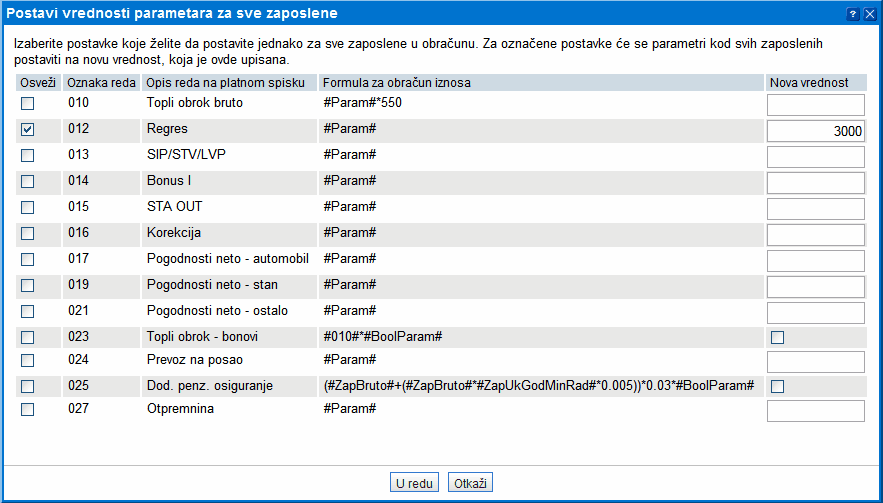 | ||||
| ||||
| Među dodatnim mogućnostima postoji i opcija za postavljanje stavki iz definicije platne liste. Pošto se nazivi redova i formule u njima pamte za svakog zaposlenog i svaki obračun, ukoliko pronađemo neku nepravilnost i ispravimo je u definiciji platne liste, ona se neće automatski preslikati i na sam obračun. Možemo obrisati zaposlene pa ih ponovo dodati, ili upotrebiti ovu mogućnost koja će preuzeti nove definicije. |
18.1.7.8.3 Uvoz podataka o sprečenosti za OZ-10
Fajl za uvoz se sastoji iz sledećih kolona:
- Šifra zaposlenog
- JMBG
- Datum od (mora biti unutar meseca obračuna)
- Datum do (mora biti unutar meseca obračuna)
- Razlog (ukoliko je prazno postaviće se na bolovanje, moguće vrednosti su: 6 - bolovanje, 7 - povreda na radu, 8 - profesionalne bolesti, 9 - nega člana porodice, 10 - izolacije i praćenja, 11 - davalac tkiva i organa, 12 - održavanje trudnoće)
18.1.8. Obračun plate iz više delova
Program omogućava obračun plate iz više delova u jednom obračunskom periodu - mesecu. Izrada ovakvih obračuna ne pretstavlja nikakav problem i ne razlikuje se od izrade jednog obračuna u mesecu.
Ukoliko prvi obračun nismo definisali kao konačni, pri izradi novog obračuna imamo opciju izbora istog meseca. Obračun pravimo kao što je ranije opisano [18.1.7].
Postoje 2 varijante za izradu više obračuna u mesecu:
|
Po zaključivanju drugog obračuna (a moguće ih je napraviti proizvoljno mnogo u jednom mesecu), obračuni dobijaju iz mesec i redni broj, a u meniju za štampu se pojavljuje dodatna mogućnost ispisa kumulativnih obrazaca.
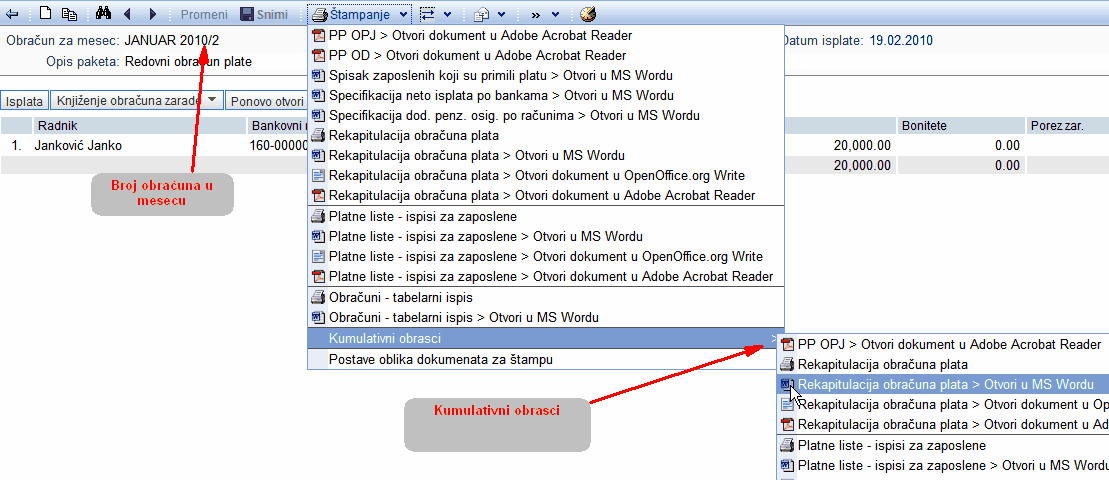 | ||||
| ||||
18.2. Evidencija radnog vremena (prisutnost i odsutnost sa posla)
18.2.1. Pregled, pretraga i unos evidencije rada za zaposlene
Do menija dolazimo preko . Gde nam se otvara forma:
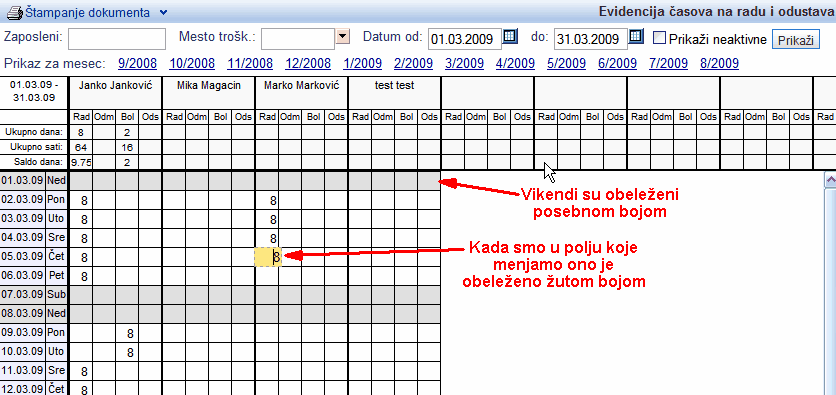 | ||||
| ||||
Na formi su obeleženi kako subota i nedelja, tako i praznici koji se nalaze u mesecu.
Omogućena je i pretraga po različitim kriterijumima:
- Po zaposlenom
- Po mestu troškova
- Po datumima od/do
- Prikaz za mesec
Po izboru kriterijuma za pretragu potvrđujemo klikom na .
18.2.1.1 Unos podataka o evidenciji prisutnosti
U tabelu upisujemo broj radnih sati za svaki dan u mesecu i svakog zaposlenog.
Za svakog zaposlenog sate možemo upisivati u 4 kolone:
| Rad | Upisujemo sate koji spadaju u redovan rad. |
| Odm | Upisujemo sate provedene na odmoru. |
| Bol | Sati bolovanja. |
| Ods | Sati odsustva sa rada iz drugih razloga. |
Ukupan iznos možemo uvek videti u zaglavlju tabele u poljima Ukupno dana i Ukupno sati.
| Po tabeli se možemo kretati sa Enter, Tab i strelicama |
Po unosu radnih sati potrebno je zapamtiti podatke klikom na . |
18.2.2. Štampa evidencije rada za zaposlene
Štampu iz menija vršimo iz menija vidljivog na donjoj slici:
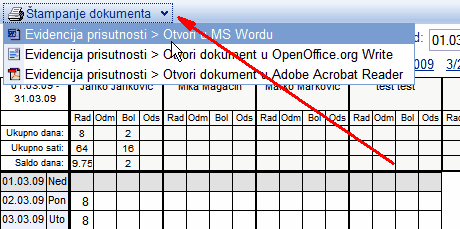 | ||||
| ||||
Po kliku na sam meni otvara nam se sledeća forma (možemo odmah i izabrati opcije koje će odštampati izveštaj po već izabranim parametrima u odgovarajući format).
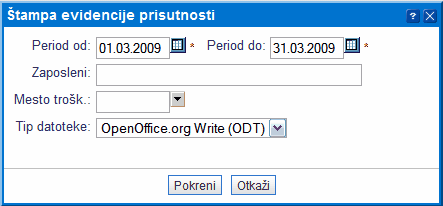 | ||||
| ||||
Dobijamo izveštaj sličan donjoj slici:
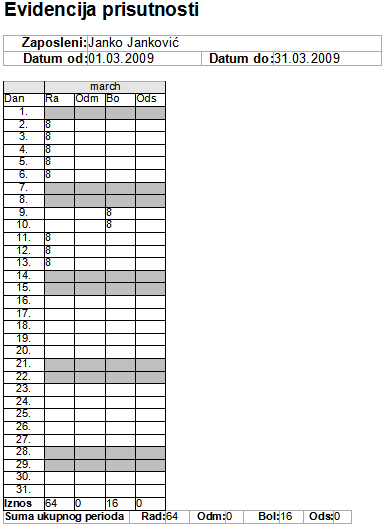 | ||||
| ||||
18.3. Primanja po članu 18 - OPJ1
Do opcije za obračun ovih primanja dolazimo kroz meni .
 | ||||
| ||||
Novi obračun započinjemo dugmetom .
18.3.1. OPJ1 unos obračuna
Novi obračun započinjemo dugmetom . Otvara se strana za unos osnovnih podataka, slično kao kod unosa zarada.
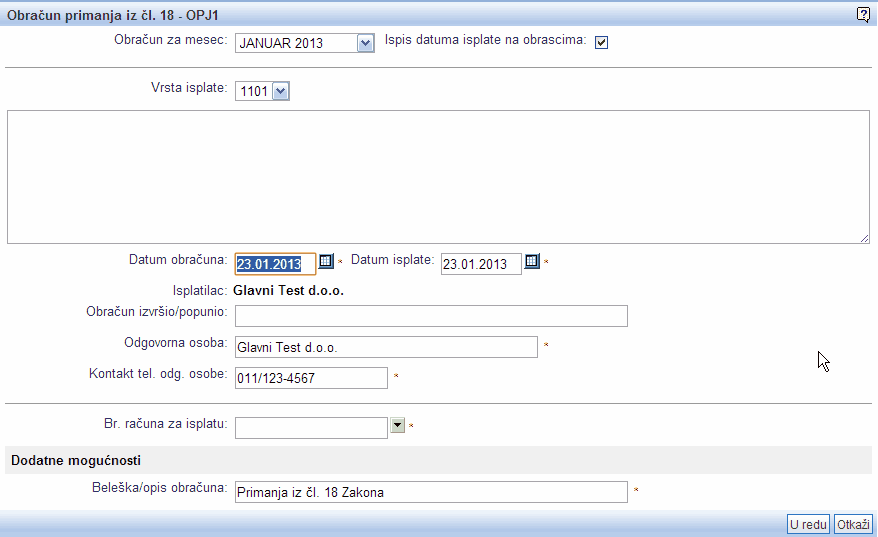 | ||||
| ||||
| Forma za unos osnovnih podataka je praktično ista kod svih tipova isplata - OPJ obrazaca |
| Obračun za mesec | Izbor meseca za koji se radi obračun |
| Ispis datuma isplate na obrascima | Ukoliko nije potvrđeno, datum isplate se neće štampati na obracima |
| Vrsta isplate | Kod drugih OPJ obrazaca postoje različite vrste isplate, za OPJ1 je to samo jedna - šifra 1101 |
| Datum obračuna | Datum obračuna |
| Datum isplate | Datum isplate |
| Obračun izvršio/popunio | Podaci za ispis na propisanim obrascima |
| Odgovorna osoba | Podaci za ispis na propisanim obrascima |
| Kontakt tel. odg. osobe | Podaci za ispis na propisanim obrascima |
| Br. računa za isplatu | Račun koji će se koristiti pri generisanju platnih naloga |
| Beleška/opis obračuna | Dodatni opis za internu upotrebu |
Klikom na nastavljamo i dolazimo do strane za pregled obračuna.
 | ||||
| ||||
Izbor osoba za dodavanje na obračun je moguće pomoću dugmeta . Izbor osoba je identičan kao kod obračuna zarada. Nakon dodavanja možemo menjati željene iznose izborom linka na toj osobi, ili dugmetom . Nakon toga nam se otvara strana za unos iznosa.
 | ||||
| ||||
Potvrdom unetog vraćamo se na stranu pregleda, obračun možemo zatim snimiti, pa zatim zaključiti klikom na dugme . Nakon toga je moguće obračun štampati, slati e-mailom, vršiti isplatu, knjižiti itd.
 | ||||
| ||||
18.3.2. OPJ1 uvoz obračuna
Na otvoreni obračun je moguće osobe uvoziti, preko opcije za elektronsku razmenu.
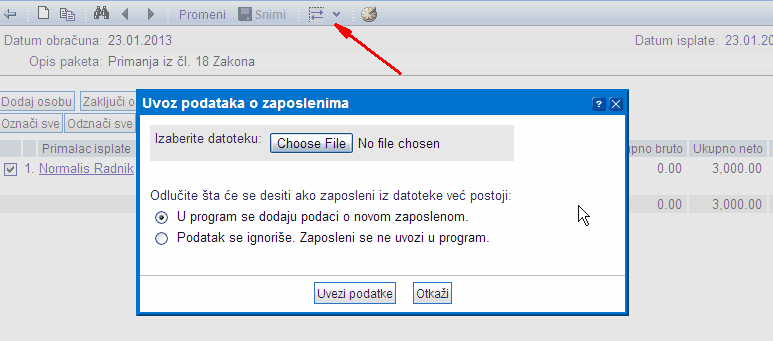 | ||||
| ||||
Podatke uvozimo iz tabelarne datoteke (csv, Excel, OpenOffice Calc...). Raspored kolona u datoteci je veoma sličan rasporedu pri ručnom unosu.
- šifra partnera
- jmbg
- prevoz
- broj dnevnica
- dnevnica zemlja
- smeštaj službeni put
- prevoz službeni put
- solidarna pomoć
- pokolon deci zaposlenih
- jubilarna nagrada
- ostalo
| Primer šablona za uvoz obračuna. |
18.4. Autorski honorari - OPJ2
Do opcije za obračun ovih primanja dolazimo kroz meni .
 | ||||
| ||||
Novi obračun započinjemo dugmetom .
18.4.1. OPJ2 unos obračuna
Novi obračun započinjemo dugmetom . Otvara se strana za unos osnovnih podataka, ista kao kod obračuna OPJ1 [18.3.1].
Razlika je u vrsti isplate, definisane prema normiranim troškovaima, a koja može biti:
| 2050 | 50% - za vajarska dela, tapiserije, umetničku keramiku, keramoplastiku, mozaik i vitraž, za umetničku fotografiju, zidno slikarstvo i slikarstvo u prostoru u tehnikama: freska, grafika, intarzija, emajl, intarzirane i emajlirane predmete, kostimografiju, modno kreatorstvo i umetničku obradu tekstila (tkani tekstil, štampani tekstil i sl.) |
| 2043 | 43% - za slikarska dela, grafička dela, industrijsko oblikovanje sa izradom modela i maketa, sitnu plastiku, radove vizuelnih komunikacija, radove u oblasti unutrašnje arhitekture i obrade fasada, oblikovanje prostora, radove na području hortikulture, vršenje umetničkog nadzora nad izvođenjem radova u oblasti unutrašnje i fasadne arhitekture, oblikovanja prostora i hortikulture sa izradom modela i maketa, umetnička rešenja za scenografiju, naučna, stručna, književna i publicistička dela, prevođenje, odnosno prevodi, muzička i kinematografska dela i restauratorska i konzervatorska dela u oblasti kulture i umetnosti, za izvođenje umetničkih dela (sviranje i pevanje, pozorišna i filmska gluma, recitovanje), snimanje filmova i idejne skice za tapiseriju i kostimografiju kad se ne izvode u materijalu |
| 3034 | 34% - za interpretaciju, odnosno izvođenje estradnih programa zabavne i narodne muzike, proizvodnju fonograma, proizvodnju videograma, proizvodnju emisije, proizvodnju baze podataka i za druga autorska i srodna prava koja nisu navedena u tač. 1) i 2) ovog člana |
Klikom na nastavljamo i dolazimo do strane za pregled obračuna.
 | ||||
| ||||
Izbor osoba za dodavanje na obračun je moguće pomoću dugmeta . Nakon dodavanja možemo menjati željene iznose izborom linka na toj osobi, ili dugmetom - za unos bruto iznosa; ili dugmetom - za unos neto iznosa. Nakon toga nam se otvara strana za unos iznosa.
 | ||||
| ||||
Potvrdom unetog vraćamo se na stranu pregleda, obračun možemo zatim snimiti, pa zatim zaključiti klikom na dugme . Nakon toga je moguće obračun štampati, slati e-mailom, vršiti isplatu, knjižiti itd.
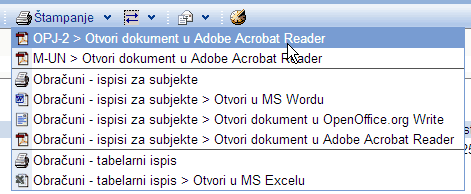 | ||||
| ||||
18.5. Prihodi od kapitala/dobiti - OPJ3
Do opcije za obračun ovih primanja dolazimo kroz meni .
 | ||||
| ||||
Novi obračun započinjemo dugmetom .
18.5.1. OPJ3 unos obračuna
Novi obračun započinjemo dugmetom . Otvara se strana za unos osnovnih podataka, ista kao kod obračuna OPJ1 [18.3.1].
Razlika je u vrsti isplate, definisane prema normiranim troškovaima, a koja može biti:
| 3011 | 3011-Prihodi od kapitala - kamata |
| 3024 | 3024-Dividende i udeli u dobiti |
| 3025 | 3025-Primanja zaposlenih i članova uprave privrednog društva po osnovu učešća u dobiti |
| 3026 | 3026-Uzimanje iz imovine privrednog društva od strane vlasnika u skladu sa zakonom |
| 3027 | 3027-Prihodi od investicione jedinice |
Klikom na nastavljamo i dolazimo do strane za pregled obračuna.
 | ||||
| ||||
Izbor osoba za dodavanje na obračun je moguće pomoću dugmeta . Nakon dodavanja možemo menjati željene iznose izborom linka na toj osobi, ili dugmetom - za unos bruto iznosa; ili dugmetom - za unos neto iznosa. Nakon toga nam se otvara strana za unos iznosa.
 | ||||
| ||||
Potvrdom unetog vraćamo se na stranu pregleda, obračun možemo zatim snimiti, pa zatim zaključiti klikom na dugme . Nakon toga je moguće obračun štampati, slati e-mailom, vršiti isplatu, knjižiti itd.
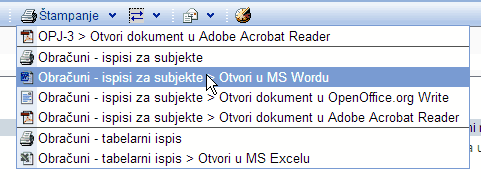 | ||||
| ||||
18.6. Zakup i izdavanje - OPJ4
Do opcije za obračun ovih primanja dolazimo kroz meni .
 | ||||
| ||||
Novi obračun započinjemo dugmetom .
18.6.1. OPJ4 unos obračuna
Novi obračun započinjemo dugmetom . Otvara se strana za unos osnovnih podataka, ista kao kod obračuna OPJ1 [18.3.1].
Razlika je u vrsti isplate, definisane prema normiranim troškovaima, a koja može biti:
| 4001 | 4001-Prihodi od nepokretnosti |
| 4002 | 4002-Prihodi od davanja u zakup pokretnih stvari |
Klikom na nastavljamo i dolazimo do strane za pregled obračuna.
 | ||||
| ||||
Izbor osoba za dodavanje na obračun je moguće pomoću dugmeta . Nakon dodavanja možemo menjati željene iznose izborom linka na toj osobi, ili dugmetom - za unos bruto iznosa; ili dugmetom - za unos neto iznosa. Nakon toga nam se otvara strana za unos iznosa.
 | ||||
| ||||
Potvrdom unetog vraćamo se na stranu pregleda, obračun možemo zatim snimiti, pa zatim zaključiti klikom na dugme . Nakon toga je moguće obračun štampati, slati e-mailom, vršiti isplatu, knjižiti itd.
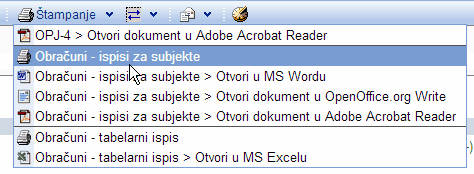 | ||||
| ||||
18.7. Ugovori o delu - OPJ6
Do opcije za obračun ovih primanja dolazimo kroz meni .
 | ||||
| ||||
Novi obračun započinjemo dugmetom .
18.7.1. OPJ6 unos obračuna
Novi obračun započinjemo dugmetom . Otvara se strana za unos osnovnih podataka, ista kao kod obračuna OPJ1 [18.3.1].
Razlika je u vrsti isplate, definisane prema normiranim troškovaima, a koja može biti:
| 6001 | 6001-Ugovor o delu |
| 6002 | 6002-Dopunski rad |
| 6003 | 6003-Trgovinsko zastupanje |
| 6004 | 6004-Volonterski rad |
| 6005 | 6005-Primanja članova upravnog i nadzornog odbora |
| 6006 | 6006-Naknada poslanicima i odbornicima |
| 6007 | 6007-Naknada po osnovu poslova odbrane i zaštite |
| 6008 | 6008-Primanja stečajnih upravnika |
| 6009 | 6009-Primanja sudskih veštaka, sudija porotnika, sudskih tumača |
| 6010 | 6010-Prihodi sportista i sportskih stručnjaka |
| 6011 | 6011-Druga primanja kada se obračunavaju doprinosi za obavezno socijalno osiguranje |
Klikom na nastavljamo i dolazimo do strane za pregled obračuna.
 | ||||
| ||||
Izbor osoba za dodavanje na obračun je moguće pomoću dugmeta . Nakon dodavanja možemo menjati željene iznose izborom linka na toj osobi, ili dugmetom - za unos bruto iznosa; ili dugmetom - za unos neto iznosa. Nakon toga nam se otvara strana za unos iznosa.
 | ||||
| ||||
Potvrdom unetog vraćamo se na stranu pregleda, obračun možemo zatim snimiti, pa zatim zaključiti klikom na dugme . Nakon toga je moguće obračun štampati, slati e-mailom, vršiti isplatu, knjižiti itd.
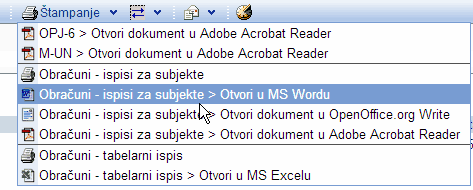 | ||||
| ||||
18.8. Obračun zadrugara - OPJ7
Do opcije za obračun ovih primanja dolazimo kroz meni .
 | ||||
| ||||
Novi obračun započinjemo dugmetom .
18.8.1. OPJ7 unos obračuna
Novi obračun započinjemo dugmetom . Otvara se strana za unos osnovnih podataka, ista kao kod obračuna OPJ1 [18.3.1].
Razlika je u vrsti isplate, definisane prema normiranim troškovaima, a koja može biti:
| 7001 | 7001-Članovi učeničke zadruge |
| 7002 | 7002-Članovi omladinske i studentske zadruge do 26 godina |
| 7003 | 7003-Prikupljanje i prodaja sekundarnih sirovina, šumskih plodova i lekovitog bilja |
Klikom na nastavljamo i dolazimo do strane za pregled obračuna.
 | ||||
| ||||
Izbor osoba za dodavanje na obračun je moguće pomoću dugmeta . Nakon dodavanja možemo menjati željene iznose izborom linka na toj osobi, ili dugmetom - za unos bruto iznosa; ili dugmetom - za unos neto iznosa. Nakon toga nam se otvara strana za unos iznosa.
 | ||||
| ||||
Potvrdom unetog vraćamo se na stranu pregleda, obračun možemo zatim snimiti, pa zatim zaključiti klikom na dugme . Nakon toga je moguće obračun štampati, slati e-mailom, vršiti isplatu, knjižiti itd.
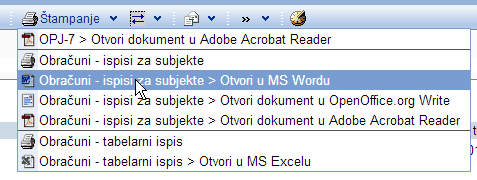 | ||||
| ||||
18.9. Obračun stipendija i drugih primanja - OPJ8
Do opcije za obračun ovih primanja dolazimo kroz meni .
 | ||||
| ||||
Novi obračun započinjemo dugmetom .
18.9.1. OPJ8 unos obračuna
Novi obračun započinjemo dugmetom . Otvara se strana za unos osnovnih podataka, ista kao kod obračuna OPJ1 [18.3.1].
Razlika je u vrsti isplate, definisane prema normiranim troškovaima, a koja može biti:
| 8001 | 8001-Solidarna pomoć za slučaj smrti zaposlenog ili člana njegove porodice |
| 8002 | 8002-Otpremnina prilikom odlaska u penziju |
| 8003 | 8003-Stipendije i krediti učenicima i studentima |
| 8004 | 8004-Nagrade, pomoć i druga davanja licima koja nisu zaposlena kod poslodavca i ne proističu iz radnog angažovanja |
Klikom na nastavljamo i dolazimo do strane za pregled obračuna.
 | ||||
| ||||
Izbor osoba za dodavanje na obračun je moguće pomoću dugmeta . Nakon dodavanja možemo menjati željene iznose izborom linka na toj osobi, ili dugmetom - za unos bruto iznosa; ili dugmetom - za unos neto iznosa. Nakon toga nam se otvara strana za unos iznosa.
 | ||||
| ||||
Potvrdom unetog vraćamo se na stranu pregleda, obračun možemo zatim snimiti, pa zatim zaključiti klikom na dugme . Nakon toga je moguće obračun štampati, slati e-mailom, vršiti isplatu, knjižiti itd.
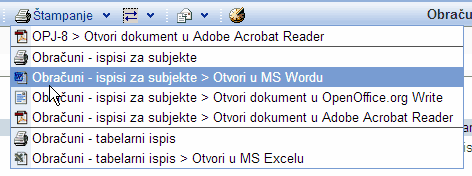 | ||||
| ||||
18.10. Uobičajen uvoz OPJ obračuna
Na otvoreni obračun je moguće osobe uvoziti, preko opcije za elektronsku razmenu.
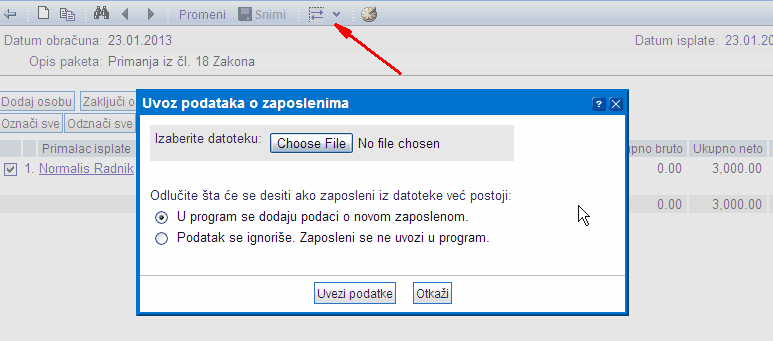 | ||||
| ||||
Podatke uvozimo iz tabelarne datoteke (csv, Excel, OpenOffice Calc...). Raspored kolona u datoteci je veoma sličan rasporedu pri ručnom unosu.
- šifra partnera
- jmbg
- neto iznos
- bruto iznos
- veza na klijenta (šifra partnera, PIB ili naziv) - u slučaju agencijskih obračuna
| Primer šablona za uvoz obračuna. |
18.11. Izveštaji
Do mogućnosti ispisa izveštaja dolazimo kroz meni . Izveštaji koji se ovde prikazuju uglavnom pružaju mogućnost ispisa za veći broj meseci:
- Rekapitulacija obračuna zarada po mestima troškova,
- Ispis podataka iz zarada,
- Ispis platnih lista za više meseci.
Pokretanje izveštaja je veoma prosto i ne razlikuje se od pokretanja drugih izveštaja u programu, pa sam opcije nećemo detaljno opisivati po izveštajima.
Moguća je i izrada godišnjih izveštaja M4 i PPP, koji se osim standardnih formata za štampu mogu odštampati i na propisanom obrascu spremnom za predaju.
 | ||||
| ||||
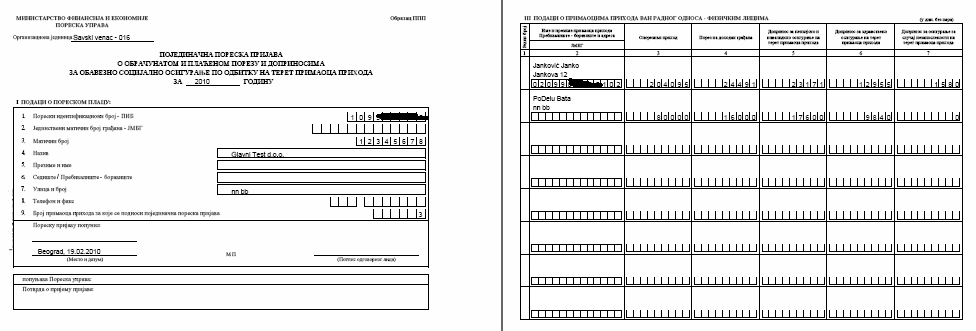 | ||||
| ||||
18.12. Razmena podataka sa Poreskom upravom preko portala e-porezi - PPP PD
Na ovoj strani je opisana razmena podataka sa Poreskom upravom preko portala e-porezi na adresi http://www.poreskauprava.gov.rs/e-porezi/informacije.html, pre svega vezano za elektonsku predaju obrasca PPP PD objedinjene naplate poreza i doprinosa.
Obrazac PPP PD se predaje za sve obračune zarada i drugih ličnih primanja. Primer će biti na osnovu obračuna zarada i preko test okruženja PU, ali procedura je identična. Generalno, komunikacija se sastoji iz izrade obračuna u programu e-računi, generisanja .xml fajla za uvoz obračuna na portal e-porezi. Nakon obrade na portalu e-porezi i ukoliko se prijava prihvati kao pravilna (status podneta/proknjižena), sa portala e-porezi se preuzima .xml odgovor koji uvozite u obračun koji je predat u e-računima. Sa uvozom PU odgovora, na obračun se upisuju podaci jedinstvenog identifikatora JIPD, kao i podaci za nalog za plaćanje (pre svega neophodni poziv na broj), koji će se koristiti pri generisanju naloga za plaćanje.
Pomenutu proceduru dajemo postupno po stavkama:
- U programu e-računi napravimo željeni obračun zarada ili drugih ličnih primanja i zatvorimo ga, tako da je spreman za predaju. Zatim generišemo PPP_PD.xml fajl.
 | ||||
| ||||
Fajl snimate na poznatu lokaciju na svom računaru kako bi ga kasnije preuzeli na portalu e-porezi.
Šifre prihoda se generišu na osnovu propisanih sa sajta PU:
| VrstePrihodIzRO.xls Veličina: 422.00 kB |
| VrstePrihodVanRO.xls Veličina: 166.50 kB |
- Prijavljujete se na portal e-porezi uz pomoć svog elektronskog sertifikata, preko ranije pomenute adrese. Ukoliko imate problema sa prijavom potražite uputstva o mogućim problemima na sajtu Poreske uprave, link bi trebao da postoji i na samoj strani za prijavu.
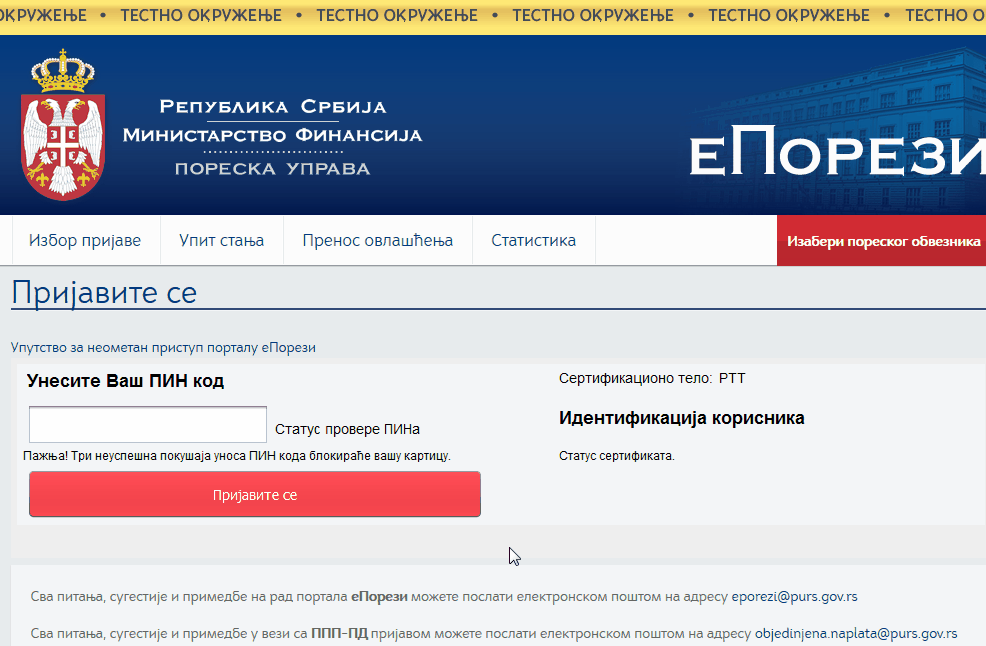 | ||||
| ||||
- Nakon izbora obveznika za koga se prijava podnosi i izbora odgovarajuće prijave koju podnosimo, u ovom slučaju PPP PD, na sledećoj strani biramo uvoz iz .xml fajla.
 | ||||
| ||||
- Ukoliko je prijava pravilna ona će se naći u spisku predatih prijava na istoj strani. Status prijave možete osvežiti klikom na dugme status.
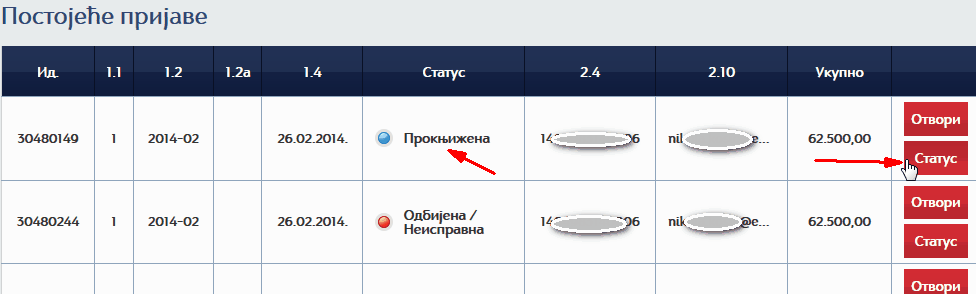 | ||||
| ||||
- Kada prijava promeni i dobije konačni status otvorite je klikom na istoimeno dugme. Zatim kliknite na dugme Lista neispravnosti. Sa te strane možete videti moguće greške pri predaji. I ukoliko greške ne postoje, svakako trebate preuzeti .xml fajl sa te strane u kome se nalaze potrebni podaci za poziv na broj i identifikator prijave. Snimite fajl na poznato mesto na svom računaru kako bi ga kasnije preuzeli u programu e-računi.
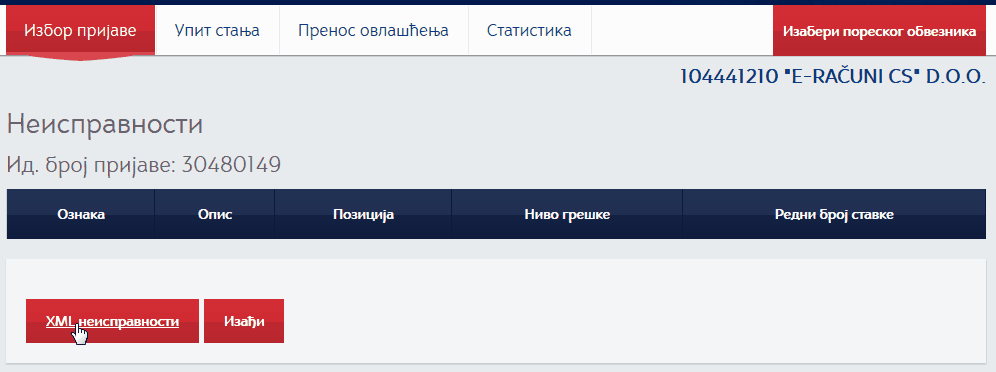 | ||||
| ||||
- Nakon snimanja odgovora PU, možete izaći sa portala e-porezi jer više nije potreban.
- U programu e-računi, na obračunu koji ste slali, birate opciju za odgovor Poreske uprave.
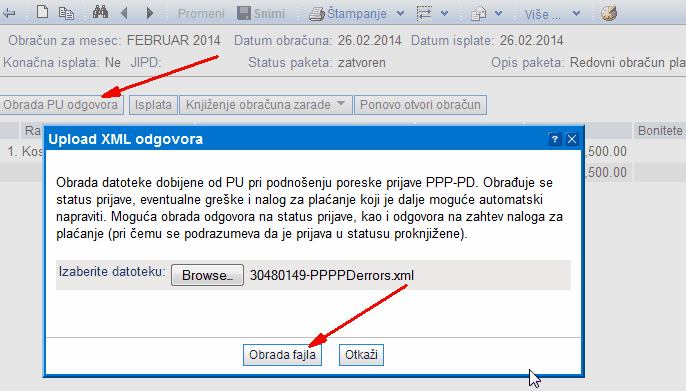 | ||||
| ||||
- Nakon uvoza podataka iz PU odgovora, dobićete informativni prozor koji možete analizirati. Ukoliko dobijete poruku o grešci ili se dobijeni podaci ne slažu sa opisanim, kontaktirajte korisničku podršku e-računa.
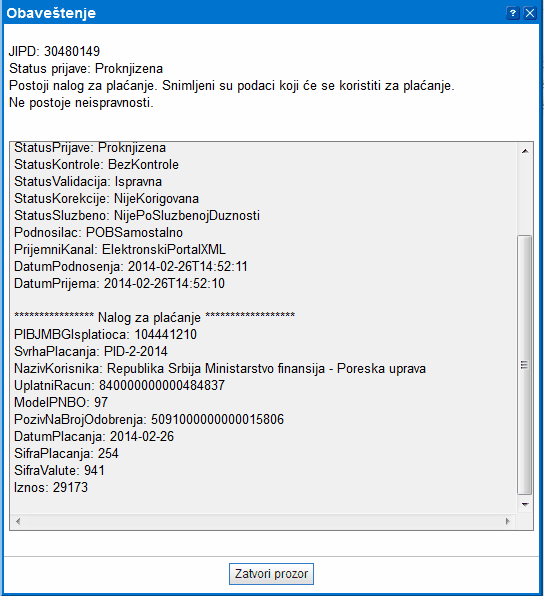 | ||||
| ||||
- Uvozom podataka su snimljeni podaci o jedinstvenom identifikatoru poreske prijave, kao i podaci za nalog za plaćanje. Sledeći korak je generisanje naloga za plaćanje, identično kako je to i ranije rađeno, samo će se umesto naloga za poreze i doprinose generisati jedan nalog, dok će na ostalima u pozivu na broj stojati poziv na broj jedinstvene prijave.
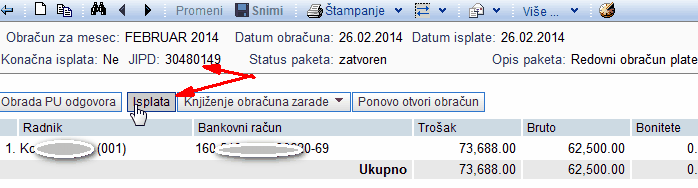 | ||||
| ||||
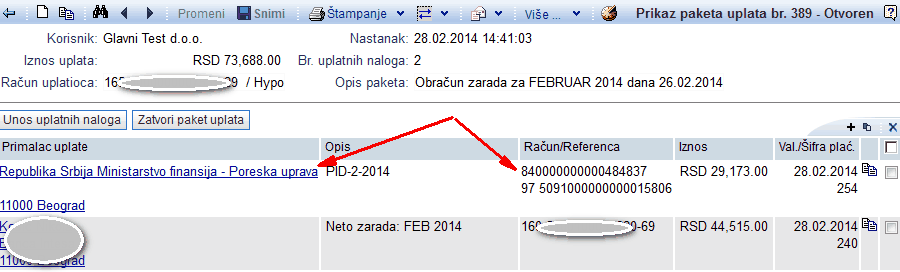 | ||||
| ||||
- Procedura podnošenja i preuzimanja poreske prijave PPP PD je završena.
| Ukoliko odgovor PU nije preuzet i ne postoje podaci za nalog za plaćanje, nalozi će se generisati po starom sistemu. |
| Jedinstveni identifikator prijave JIPD možete preuzeti odmah nakon predaje prijave i iskopirati/upisati u obračun u e-računima (iz prve kolone sa slike 4). Podatak može biti koristan ukoliko obrada statusa PU kasni, imate veći broj prijava ili želite odložiti trenutni rad. Ukoliko je na obračunu upisan JIPD, pri uvozu odgovora PU on će se proveriti i ukoliko se ne slažu o tome ćete dobiti obaveštenje. |
18.13. Portal e-porezi - podnošenje PPP prijave
Na ovoj strani je opisana razmena podataka sa Poreskom upravom preko portala e-porezi na adresi http://www.poreskauprava.gov.rs/e-porezi/informacije.html, pre svega vezano za elektonsku predaju PPP prijave.
Obrazac PPP se predaje za sve obračune zarada i drugih ličnih primanja u toku godine, a do kraja januara naredne godine. Primer je dat na osnovu test okruženja PU, ali procedura je identična. Generalno, komunikacija se sastoji iz izrade izveštaja u programu e-računi, generisanja .txt, odnosno .zip, fajla za uvoz na portal e-porezi. Nakon obrade na portalu e-porezi možete preuzeti potvrdu o podnošenju.
Pomenutu proceduru dajemo postupno po stavkama:
- U programu e-računi napravimo PPP izveštaj (). Biramo željenu godinu, a za format za izvoz biramo opciju Text file (TXT).
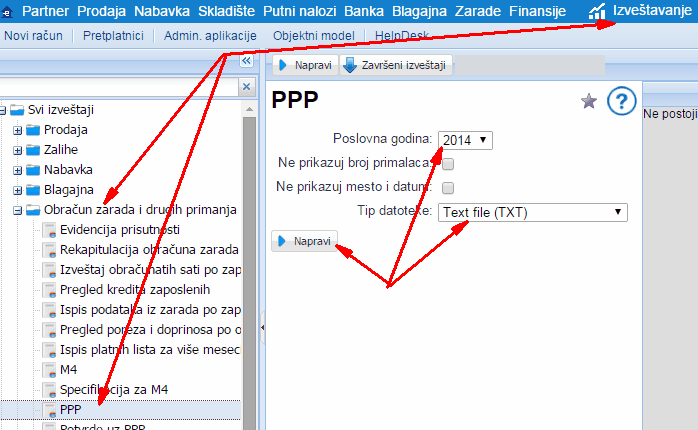 | ||||
| ||||
Fajl snimate na poznatu lokaciju na svom računaru kako bi ga kasnije preuzeli na portalu e-porezi. Ukoliko je preuzeti fajl u .zip formatu potrebno ga je raspakovati, a u njemu će se nalaziti nekoliko fajlova mogućih imena: Deo2.txt, Deo2a.txt, Deo3.txt, Deo3a.txt. Iz programa nije moguće automatsko generisanje za Deo4.txt. Ukoliko imate potrebu za ovim fajlom kontaktirajte korisničku podršku.
- Prijavljujete se na portal e-porezi uz pomoć svog elektronskog sertifikata, preko ranije pomenute adrese. Ukoliko imate problema sa prijavom potražite uputstva o mogućim problemima na sajtu Poreske uprave, link bi trebao da postoji i na samoj strani za prijavu.
- Nakon izbora obveznika za koga se prijava podnosi i izbora odgovarajuće prijave koju podnosimo, u ovom slučaju PPP, na sledećoj strani biramo unos podataka.
 | ||||
| ||||
- Neophodno je potvrditi, odnosno popuniti podatke obrasca, nakon čega idemo na dugme Sačuvaj, nakon čega prijava dobija status U pripremi i na narednoj strani je moguće uvoziti tekstualne fajlove dobijene iz programa e-računi.
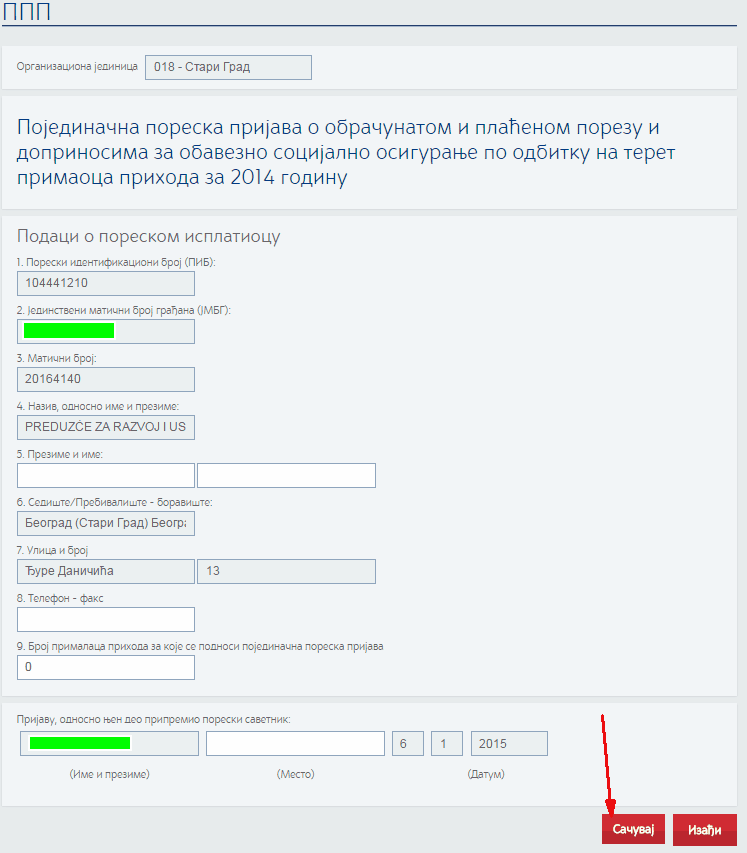 | ||||
| ||||
- Na sledećoj strani biramo i uvozimo pojedinačne fajlove, nakon čega podnosimo prijavu. U slučaju grešaka u fajlu potrebno ih je preuzeti i proveriti. U slučaju poteškoća sa greškama kontaktirajte korisničku podršku.
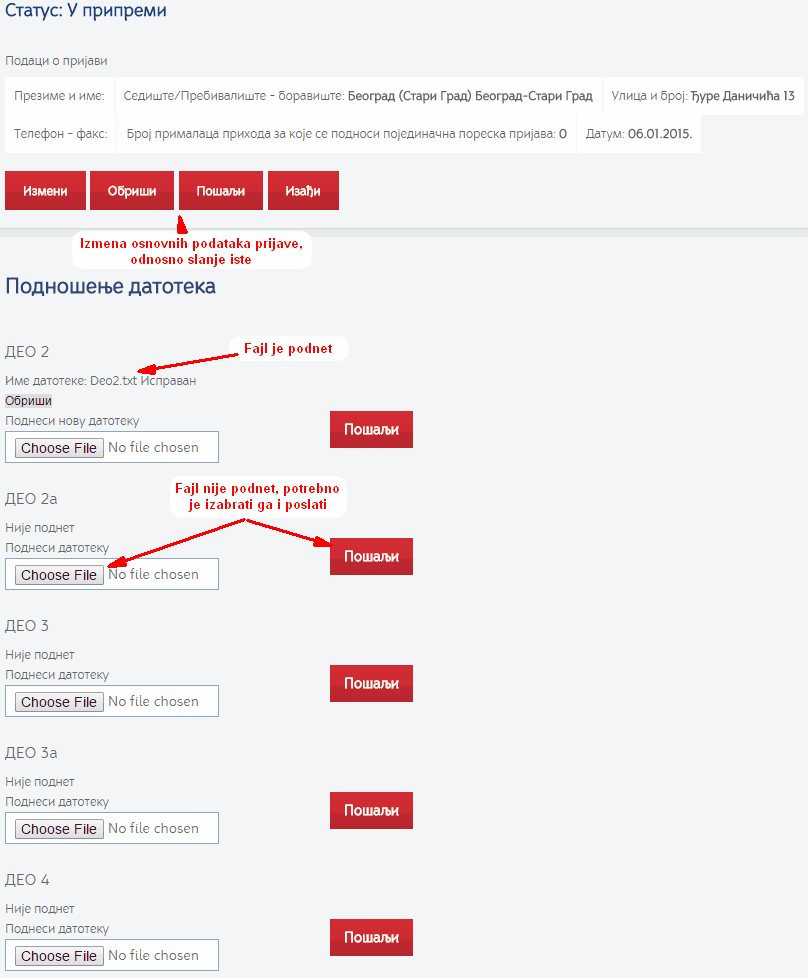 | ||||
| ||||
Nije neophodno da svi fajlovi postoje, podnose se samo oni relevantni za konkretno preduzeće. Format fajlova se ne razlikuje od već korišćenog prethodnih godina, samo je sada neophodno birati i podnositi pojedinačne .txt fajlove.
- Nakon podnošenja poreske prijave PPP, ona dobija status Predate i moguće je preuzeti obaveštenje o predaji.
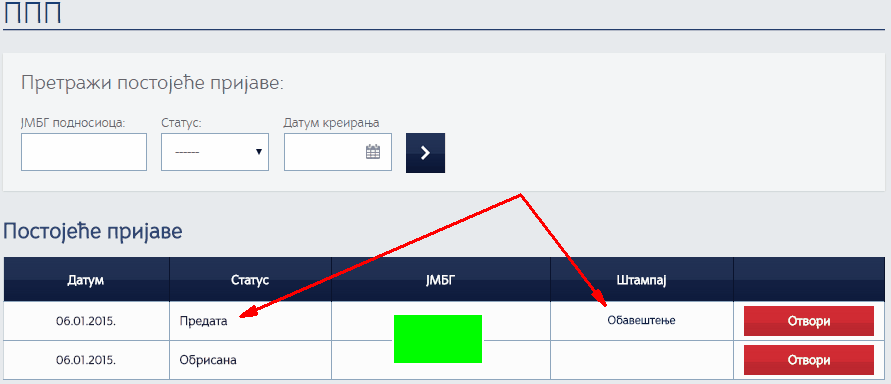 | ||||
| ||||
- Procedura podnošenja i preuzimanja poreske prijave PPP je završena.
18.14. Slanje platnih listi putem e-mail-a u PDF datoteci potpisanoj šifrom za otvaranje
Iz programa je moguće slati platne liste (isplate zarade), odnosno izveštaje obračuna (druga lična primanja), zaposlenima na njihove mail adrese. Poslate platne liste mogu biti u PDF formatu sa uključenom šifrom za pregled datoteke.
Da bi datoteka za slanje mogla biti potpisana potrebno je da na zaposlenom bude definisana šifra koja će se koristiti. Šifru definišemo u podacima zaposlenog u meniju , među ostalim podacima zaposlenog.
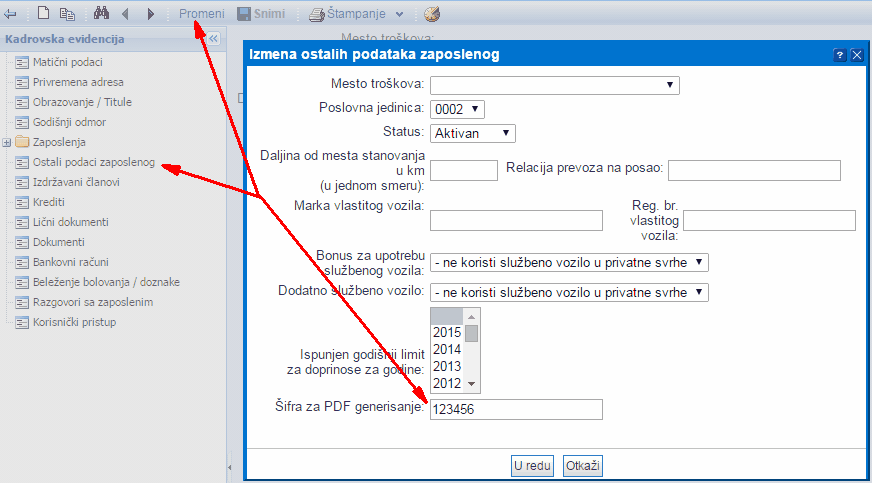 | ||||
| ||||
Podatak o šifri je vidljiv pri izvozu svih podataka sa pregleda zaposlenih, a takođe je moguće podatak i uvoziti [15.1].
Da bi platna lista mogla biti poslata zaposlenom, potrebno je da u njegovim matičnim podacima bude upisan i njegov e-mail. Nakon toga iz zatvorenog obračuna zarada ili drugih ličnih primanja biramo opciju slanja platnih listi nakon čega se otvara forma gde možemo izabrati način slanja.
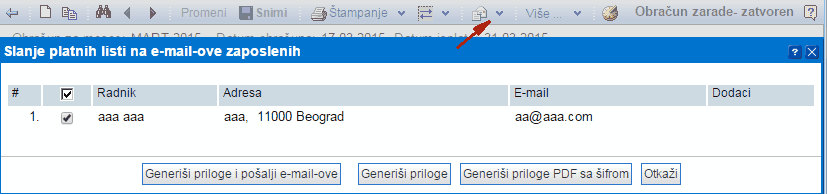 | ||||
| ||||
Na formi je moguće izabrati više opcija:
- Generiši priloge i pošalji e-mail-ove će napraviti sve PDF priloge platnih listi bez potpisivanja i poslati ih na e-mail adrese zaposlenih.
- Generiši priloge će generisati PDF priloge bez šifara sa mogućnošću pregleda.
- Generiši priloge PDF sa šifrom će generisati PDF priloge sa šiframa sa mogućnošću pregleda (uz unos potrebne šifre..). Ukoliko na zaposlenom nije upisana šifra PDF će se generisati bez šifre (kao prethodna opcija) uz prikaz upozorenja. Ovu opciju je neophodno izvršiti ukoliko želimo slati PDF datoteke sa šiframa.
Nakon generisanja priloga možemo ih proveriti i poslati zaposlenima.
18.15. Pregled svih obračuna zarada i drugih primanja i izrada novog
Radi lakšeg pregleda i pretrage svih obračuna zarada i drugih ličnih primanja uveden je poseban pregled. Do opcije dolazimo kroz meni . Ovaj pregled se od pregleda specifičnih tipova obračuna razlikuje po tome što sadrži i kolonu za tip obračuna.
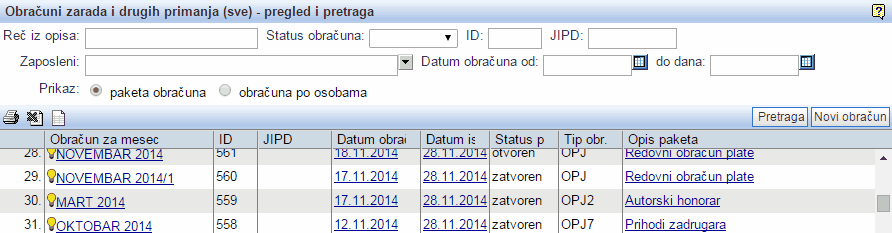 | ||||
| ||||
Novi obračun započinjemo dugmetom . Opcija za novi obračun predstavlja mapiranje između šifranta vrsti prihoda datog od strane PU i implementacije u programu e-računi. Takođe su pruženi opisi eventualnih dodatnih specifika vezano za potreban status zaposlenog, unos iznosa itd.
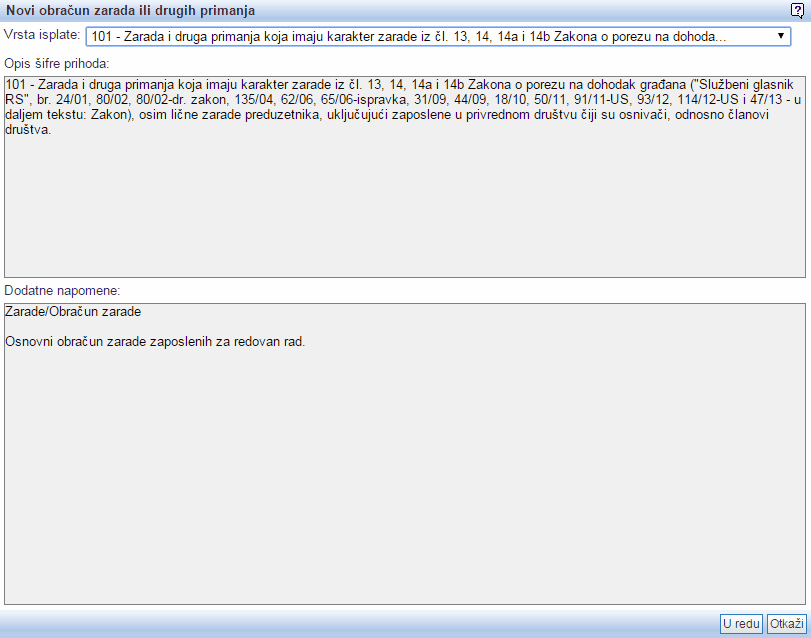 | ||||
| ||||
Nakon izbora šifre prihoda iz padajuće liste polja ispod se popunjavaju sa:
- Opisom šifre prihoda iz šifranta PU,
- Opisom obračuna u programu i eventualnih važnih specifika vezano za isti.
Šifrant prihoda kao i druga uputstva data su na stranama poreske uprave http://www.poreskauprava.gov.rs/pravna-lica/objedinjena/poreski-propisi.html.
Šifre prihoda sa sajta PU:
| VrstePrihodIzRO.xls Veličina: 422.00 kB |
| VrstePrihodVanRO.xls Veličina: 166.50 kB |
| Za sva potrebna primanja koja su označena da nisu implementirana kontaktirajte korisničku podršku. |
Puna šifra primanja propisana od strane PU (ŠVP) se sastoji od više elemenata:
- Vrsta primaoca prihoda. U programu se definiše kroz meni . Osnovna polja za primaoca su Vrsta zaposlenja i Tip lica za radni odnos. Zavisno od vrste isplate i tip primaoca dobija smisao (ukoliko neke opcije nisu jasne);
- Oznaka vrste prihoda iz kataloga. Trocifrena šifra čiji opis je i dat pri izboru unosa novog obračuna kao i u fajlovima iz priloga.
- Poreska olakšica. Primenjuje se samo za obračun zarada i definiše na zaposlenom u polju Tip lica za poresko oslobođenje.
- Beneficirani staž. Takođe se primenjuje samo za obračun zarada i definiše se na zaposlenom na polju Beneficirani staž.
19. Proizvodnja, servis i radni nalozi
Modul radnih naloga je namenjen proizvodnim i servisnim preduzećima. Omogućava obračune troškova rada i materijala pri izradi proizvoda ili izradi instalacijskih, servisnih i drugih poslova.
Funkcionalnost koju modul uključuje:
- vođenje korišćenja sati [5.3] i upotrebe materijala po radnim nalozima,
- obračun radnih naloga [19.3] uz izmenu stanja zaliha (automatsko smanjenje zalihe materijala i povećanje zalihe proizvoda),
- izrada sastavnica [19.2] za artikle/proizvode i direktan prenos podataka na radni nalog,
- mogućnost da korisnici mogu videti samo svoje radne naloge (posebna korisnička prava),
- ad-hoc radni nalozi i radni nalozi iz sastavnica,
- izveštaji.
19.1. Pre početka upotrebe radnih naloga
U meniju po potrebi kreiramo skladište [13.1] materijala, skladište poluproizvoda i proizvoda. Na radnom nalogu se mogu birati skladišta za materijal i proizvode.
Potrebno je urediti i šifrant artikala. Na sastavnice i radne naloge dodajemo artikle definisane kao materijal, poluproizvod ili proizvod.
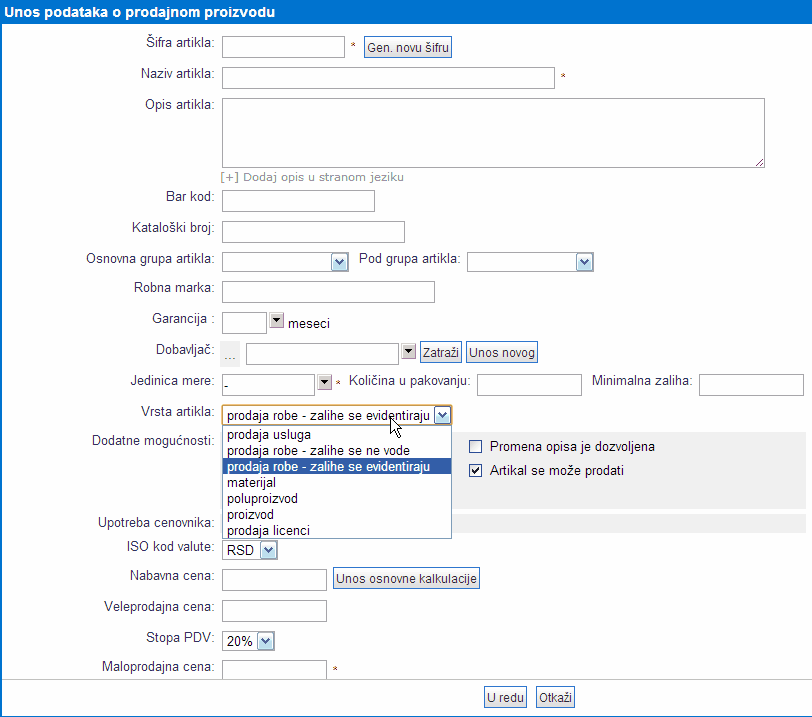 | ||||
| ||||
Za dodavanje upotrebe sati na radne naloge potrebno je definisati tarife [5.1].
Stanje zaliha i kalkulaciju cene materijala unosimo preko dostavnica [13.4]. Pri unosu artikala na dostavnicu možemo izabrati otvoreni radni nalog za automatski prenos na njega, ili možemo kreirati novi.
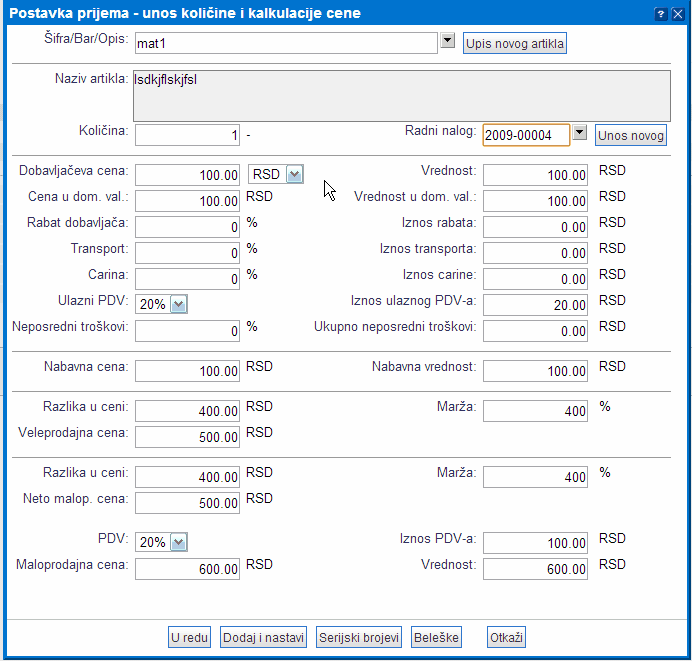 | ||||
| ||||
Pri unosu materijala u šifrant artikala potrebno je uneti nabavnu cenu, koja će se prikazati kao trošak proizvodnje pri obračunu radnih naloga. Pri unosu proizvoda u šifrant artikala potrebno je uneti prodajne cene, a ne nabavnu cenu. |
19.2. Unos sastavnica (normativa)
Pregled sastavnica nalazimo u meniju . Ukoliko se potrebni materijal za proizvod ne menja, možemo ga definisati kroz sastavnicu i na taj način skratiti potrebno vreme za unos na radni nalog.
Za unos nove sastavnice koristimo dugme . Izaberemo šifru proizvoda i količinu za koju pravimo sastavnicu.
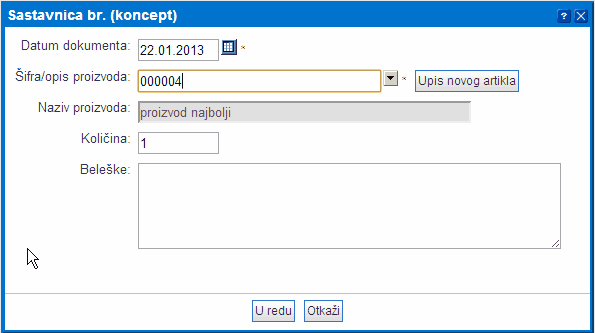 | ||||
| ||||
Potvrdom unosa proizvoda stižemo na stranu unosa materijala. Takođe je moguće unositi i potrošene sate.
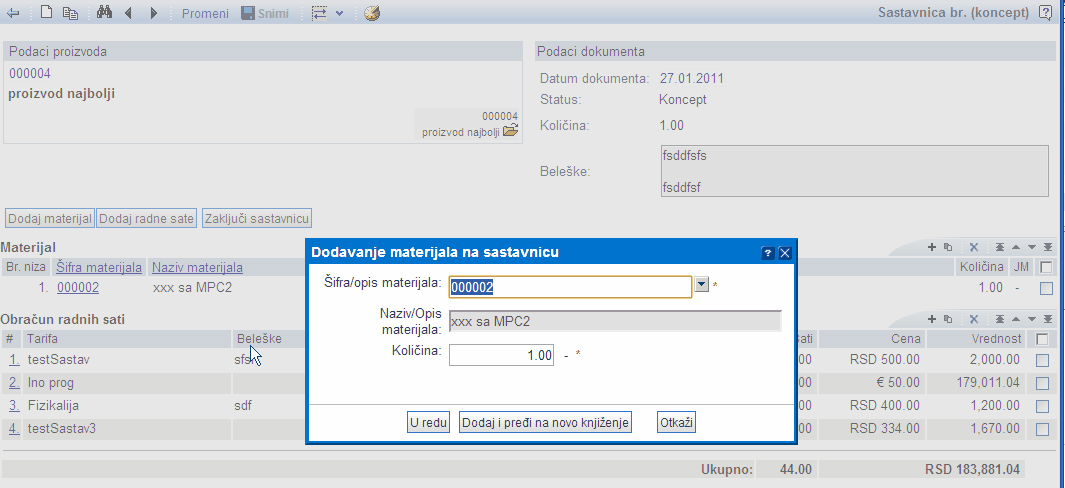 | ||||
| ||||
| Na sastavnicu dodajemo samo artikle definisane kao materijal ili poluproizvod. |
Po unosu svih potrebnih podataka sastavnicu zaključujemo dugmetom . Po zaključivanju sastavnicu je moguće štampati.
Zaključenu sastavnicu je takođe moguće preneti na radni nalog klikom na .
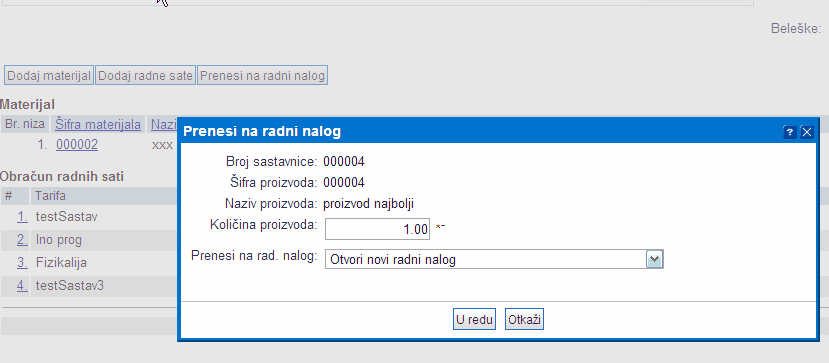 | ||||
| ||||
19.3. Unos, uređenje i obračun radnog naloga
U meniju pregledamo i unosimo radne naloge.
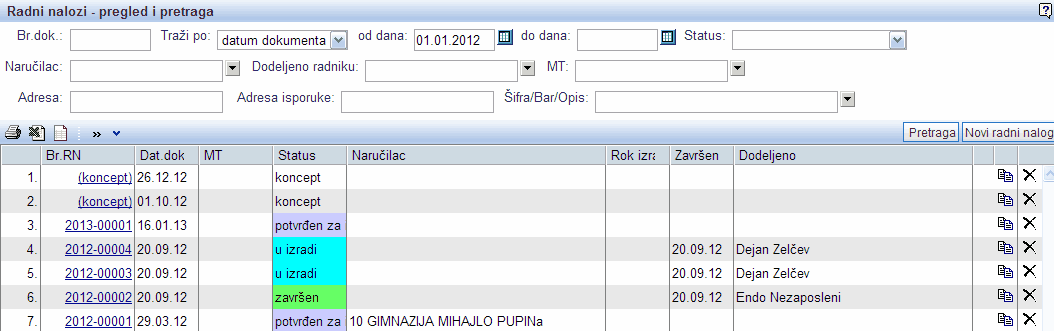 | ||||
| ||||
Unos novog radnog naloga započinjemo sa dugmetom .
Upisujemo podatke o naručiocu, datum početka rada, rok izvođenja i radni nalog dodeljujemo radniku/zaposlenom.
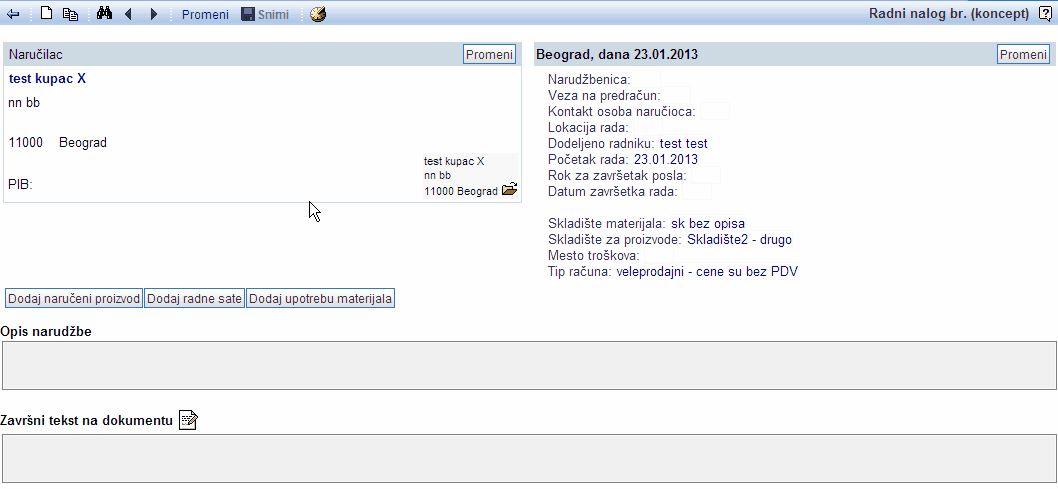 | ||||
| ||||
Klikom na dodajemo željeni proizvod i željenu količinu.
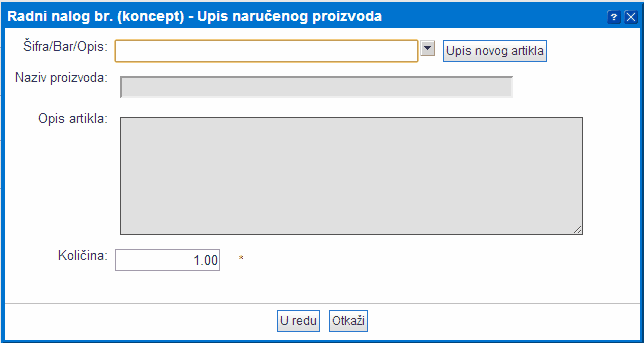 | ||||
| ||||
Ukoliko je za izabrani proizvod definisana sastavnica, automatski će se preneti potrebni materijal i sati. Ukoliko postoji više sastavnica za materijal, prikazaće se prozor za izbor sastavnice.
Ukoliko je potrebno, možemo dodatno uneti materijal klikom na ili sate klikom na .
Po završetku unosa radni nalog zaključujemo klikom na . Ispostavljeni dokument dobija broj i može se štampati.
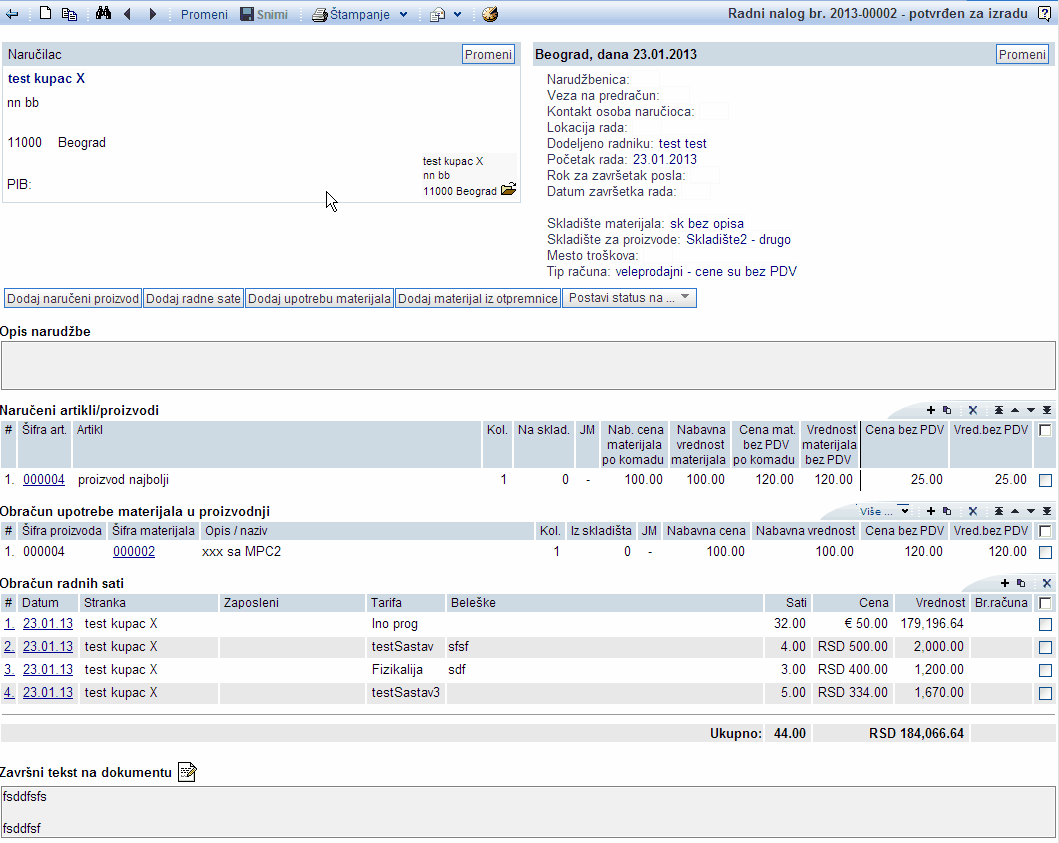 | ||||
| ||||
19.4. Status radnog naloga
Kao što je primetno na pregledu radnih naloga [19.3], radni nalozi su obeleženi raznim bojama i mogu se naći u različitim statusima.
Izmenu statusa (nakon ispostavljanja - pre ispostavljanja je dokument u statusu koncepta) vršimo sa strane radnog naloga kroz posebni meni:
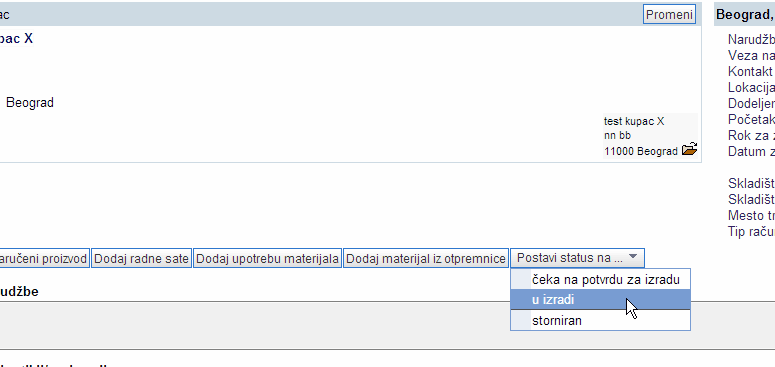 | ||||
| ||||
Pri ispostavi radnog naloga on se nalazi u statusu potrvrđen za izradu. Ukoliko status promenimo u u izradi automatski će se smanjiti zaliha materijala na skladištu koje smo izabrali kao skladište materijala, na datum koji smo uneli u polje Početak rada. Takođe će se u tabeli sa prikazanim materijalom prikazati količina koja izlazi iz skladišta u obeleženoj koloni.
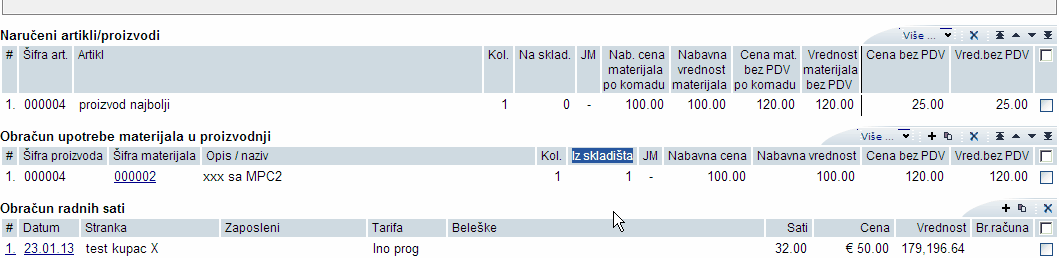 | ||||
| ||||
Sledeće status naloga možemo promeniti u završen, čime će se povećati količina u skladištu proizvoda, a prema datumu unetom u polje Datum završetka rada.
 | ||||
| ||||
| Svi statusi radnog naloga su zavisni jedan od drugog, što znači da se mora pratiti logički redosled i zavisno od trenutnog statusa se prikazuju i moguće opcije, koje su za svaki različite. |
19.5. Poređenje beleženih i fakturisanih sati po kupcima
Možemo generisati izveštaj kojim se porede zabeleženi i fakturisani sati po kupcima.
Forma je generisanje izveštaja:
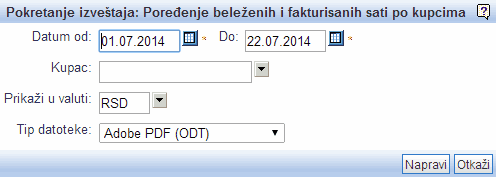 | ||||
| ||||
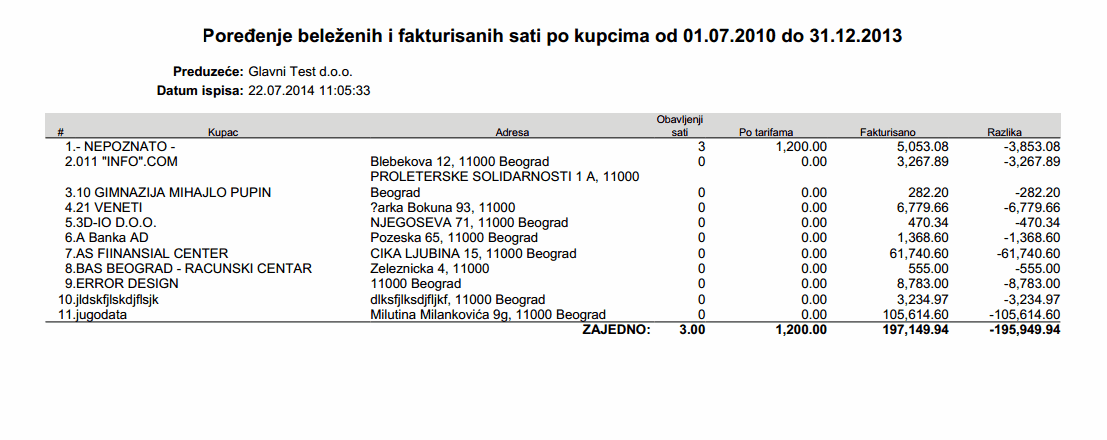 | ||||
| ||||
20. Veb servisi (web services), automatizacija postupka i integracija programa sa programima drugih proizvođača
Program e-računi je moguće povezati sa drugim programima preko upotrebe veb servisa. Preko veb servisa je moguće pristupiti podacima određenog klijenta koji svoje podatke vodi u programu e-računi, kao i pokretanje određenih funkcija programa. Primeri upotrebe servisa su npr:
- automatska sinhronizacija šifranta (artikli, partneri...) između poslovne aplikacije drugog proizvođača i e-računa,
- automatski prenos cenovnika u e-račune,
- ispostavljanje ponuda ili računa iz e-trgovine,
- preuzimanje stanja zaliha iz e-računa u e-trgovinu.
Za korišćenje veb servisa je potrebna komponenta koja će omogućiti povezivanje preko protokola HTTPS (HTTP + SSL).
| Poglavlje o veb servisima je namenjeno programerima. Zbog toga su specifikacije pisane na engleskom jeziku. |
20.1. Introduction to web services API
The e-racuni.com web services API is an interface for accessing user's account data using secure HTTPS connection and XML. The API makes it easy to integrate 3rd party web and desktop applications with user's account.
Some potential application ideas:
- Custom data import and synchronization tools (CRM, other ERP systems, etc.)
- Automatic invoice creation from your web site,
- Business reporting tools.
To enable API access to subscriber's account, login as company administrator and follow these steps:
- Select My Profile from the main menu.
- Select Web services in the pull-down menu
- Generate web services token which you will need to access web services API. See figure below:
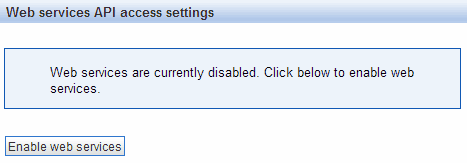 | ||||
| ||||
After the web services token is generated you can use any active user account to access web services API. Depending on user account privileges only limited functionality may be available to a particular user.
To later disable web services just repeat the steps above and click on the button to disable web services for the selected subscriber/company database. See figure below:
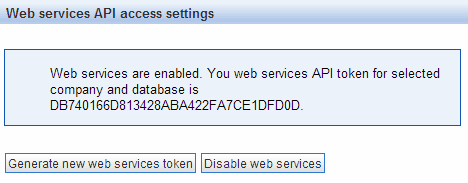 | ||||
| ||||
| Web services can not be used when no token is available or if web services are disabled. |
20.1.1 Web services URL
The e-racuni.com API for Serbian localization uses the following service URL for communication over HTTP:
| https://e-racuni.com/WebServicesRS/API |
| Please note the use of https:// in the URL above. All e-racuni.com API communication is encrypted over HTTPS. |
20.2. Using web services, authentication and message representation format
After enabling web services for your company, you'll be given a unique company identification and authentication token. For every API request you send, you'll need to present the following:
- username for the account that has access to the company data,
- MD5 hash for the password for that account,
- the unique web services token for the company.
API method request can be sent using HTTP POST as shown in the following example:
POST /rrs/API HTTP/1.1
Host: eurofaktura.com
User-Agent: Mozilla/4.0
Content-Length: 410
Content-Type: application/octet-stream
<?xml version="1.0" encoding="utf-8"?>
<request>
<login username="test" md5pass="0103b969be5a289e2628fe7c4d01fbd8" token="E7DF3E6E94FB4579BBA8F54979010B5C" />
<method name="WarehouseGetProductStockQuantity">
<parameter name="warehouseCode" value="01" />
<parameter name="stockDate" type="Date" value="2014-01-01" />
<parameter name="productCode" type="String" value="123" />
</method>
</request>
To generate MD5 password hash you can use the following command on Linux:
# echo -n "TESTtest" | md5sum]]
In the example above MD5 password hash is generated for user with username test (has to be in uppercase) and password test (exact case as it is set).
| The web services have limit of maximum 4 requests in 4s. There is also delay functionality for sending responses, so if you wait for each response before sending another request, there is no need for delay implementation on client side. |
20.3. API Reference
- Partner API [20.3.1]
- GoodsReceipt API [20.3.2]
- Product API [20.3.3]
- PurchaseOrder API [20.3.4]
- SalesInvoice API [20.3.5]
- SalesOrder API [20.3.6]
- SalesQuote API [20.3.7]
- Warehouse and inventory API [20.3.8]
- E-Banking API [20.3.9]
- AdvanceInvoice API [20.3.10]
- DebitNote API [20.3.11]
- CreditNote API [20.3.12]
- General Ledger API [20.3.13]
- GeneralLedgerJournalVoucher API [20.3.14]
- BillOfMaterials API [20.3.15]
- DeliveryNote API [20.3.16]
- Document Management API [20.3.17]
- Internalmovement API [20.3.18]
- ProductGroup API [20.3.19]
20.3.1. Partner API
| PartnerGetByID | Get partner by partner ID |
| PartnerGetByCode | Get partner by partner's code |
| PartnerCreate | Create new partner |
| PartnerUpdate | Update existing partner |
| PartnerImport | Import partner by creating new and/or updating existing ones |
| PartnerDelete | Delete partner |
| PartnerList | Get list of partners for specified criteria |
| PartnerListBuyers | Get list of buyers for specified criteria |
| PartnerListSuppliers | Get list of suppliers for specified criteria |
| PartnerListEmployees | Get list of employees for specified criteria |
20.3.1.1 PartnerGetByID
Get partner by partner ID.
Parameters
| ID | Partner ID (partner taxNumber accepted too - PIB, matični broj, JMBG) |
Example request and response
POST /rrs/API HTTP/1.1
Host: eurofaktura.com
User-Agent: Mozilla/4.0
Content-Length: 410
Content-Type: application/octet-stream
<?xml version="1.0" encoding="utf-8"?>
<request>
<login username="test" md5pass="0103b969be5a289e2628fe7c4d01fbd8" token="E7DF3E6E94FB4579BBA8F54979010B5C" />
<method name="PartnerGetByID">
<parameter name="ID" value="0108988710054" />
</method>
</request>
HTTP/1.1 200 OK
Server: e-racuni.com web server
Date: Tue, 1 March 2014 11:00:05 GMT
Content-Type: text/xml
Content-Length: 328
<?xml version="1.0" encoding="utf-8"?>
<!--
Generated by www.e-racuni.com
Release number: 602.2
Release date: 28.02.2014
Request URL: /rrs/API
-->
<response status="ok">
<Partner>
<companyType>Male</companyType> <!-- Type of company. Legal: Contractor, Ltd, Plc, Co, , Organization, Subsidiary, Direction, BusinessUnit, Division, EducationalInstitution, GovernmentInstitution, CharityOrganization, Cooperative, Budget, Partnership, SocialEnterprise, PublicCompany, ForeignRepresentation. Natural: Male, Female, Unknown.
<dateOfBirth>1978-08-07</dateOfBirth>
<eMail>employee@test.com</eMail>
<firstName>Tester</firstName>
<gender>male</gender> <!-- Type of person sex. (male, female, unknown)
<ID>0108988710054</ID> <!-- Partner ID. Can be VAT or registration number (PIB, matični broj, JMBG).
<lastName>7 PartnerEmployee</lastName>
<maritalStatus>concubinance</maritalStatus> <!-- For natural person (single, married, widowed, concubinance)
<mobilePhone>064 123-456</mobilePhone>
<partnerCode>666001</partnerCode>
<vatRegistration>None</vatRegistration> <!-- VAT reg type (Unknown, None, Registered)
<Addresses>
<Address>
<city>Hannover</city>
<country>DE</country>
<postalCode>30169</postalCode>
<street>Bleichstrasse 11</street>
<telephone>0511 3423-0</telephone>
<type>Delivery</type>
</Address>
<Address>
<city>Beograd</city>
<country>RS</country>
<postalCode>11000</postalCode>
<street>Prva nova 22</street>
<telephone>011 123-456</telephone>
<type>Primary</type> <!--Primary address (possible address types are: Invoicing, Primary, Delivery)
</Address>
</Addresses>
<EmployeeData>
<costPosition></costPosition>
<distanceFromHomeKm>12.00</distanceFromHomeKm>
<ownVehicleModel>audi</ownVehicleModel>
<ownVehicleRegNr>mb es-123</ownVehicleRegNr>
<status>active</status>
<transportRelationToWork>mb-sb</transportRelationToWork>
<Employments>
<Employment>
<addPensionInsuranceAccountNumber>908-16001-87</addPensionInsuranceAccountNumber>
<addPensionInsuranceAccountReference>12 45</addPensionInsuranceAccountReference>
<addPensionInsuranceAmount>5000.00</addPensionInsuranceAmount>
<addPensionInsuranceEmployerCostAccountNumber>908-16001-87</addPensionInsuranceEmployerCostAccountNumber>
<addPensionInsuranceEmployerCostAccountReference>00 4567</addPensionInsuranceEmployerCostAccountReference>
<addPensionInsuranceEmployerCostAmount>4500.00</addPensionInsuranceEmployerCostAmount>
<addPensionInsuranceEmployerCostPercent>4.000000</addPensionInsuranceEmployerCostPercent>
<addPensionInsurancePercent>5.000000</addPensionInsurancePercent>
<beginDate>2000-02-01</beginDate>
<employmentContractEndDate>2024-02-01</employmentContractEndDate>
<employmentType>employmentTypeUnlimitedTime</employmentType> <!-- Type of employment: LimitedTime, UnlimitedTime, PartialTimeSumFull, PartialTimeSumNotFull, IncreasedRisk, OutOfEmployerOffice, SupportStaff, Probationer, Director, TemporaryJobs.
<grossSalary>50000.0000</grossSalary>
<grossSalaryCalculationFactor>1.020000</grossSalaryCalculationFactor>
<grossSalaryCurrency>RSD</grossSalaryCurrency>
<isHandicappedPerson>0</isHandicappedPerson>
<jobTitle>radnik</jobTitle>
<previousWorkExperienceDays>1</previousWorkExperienceDays>
<previousWorkExperienceMonths>2</previousWorkExperienceMonths>
<previousWorkExperienceYears>3</previousWorkExperienceYears>
<primaryEmployment>0</primaryEmployment>
<sickLeaveOver30hourPrice>298.0000</sickLeaveOver30hourPrice>
<sickLeaveOver30hourPriceCurrency>RSD</sickLeaveOver30hourPriceCurrency>
<workingHoursPerWeek>40.00</workingHoursPerWeek>
</Employment>
</Employments>
</EmployeeData>
<BankAccounts>
<BankAccount>
<accountNumber>125-0000000001618-95</accountNumber>
<accountReference>00 879</accountReference>
<bank>Piraeus</bank>
<currency>RSD</currency>
<description>Testni racun za partner create</description>
<status>Active</status>
</BankAccount>
</BankAccounts>
</Partner>
</response>
Response on error
<?xml version="1.0" encoding="utf-8"?>
<response status="error" >
<error description="Partner not found, "><error/>
</response>
20.3.1.2 PartnerGetByCode
Get partner by partner code.
Parameters
| partnerCode | Partner code. |
Example request and response
POST /rrs/API HTTP/1.1
Host: eurofaktura.com
User-Agent: Mozilla/4.0
Content-Length: 410
Content-Type: application/octet-stream
<?xml version="1.0" encoding="utf-8"?>
<request>
<login username="test" md5pass="0103b969be5a289e2628fe7c4d01fbd8" token="E7DF3E6E94FB4579BBA8F54979010B5C" />
<method name="PartnerGetByID">
<parameter name="partnerCode" value="123" />
</method>
</request>
Response
Response structure is identical to the structure of response in PartnerGetByID
20.3.1.3 PartnerCreate
Create new partner (for more detailed partner's data structure look in API for PartnerGetByID).
Parameters
| partner | Partner's data in xml substructure. |
Example request and response
POST /rrs/API HTTP/1.1
Host: eurofaktura.com
User-Agent: Mozilla/4.0
Content-Length: 410
Content-Type: application/octet-stream
<?xml version="1.0" encoding="utf-8"?>
<request>
<login username="test" md5pass="0103b969be5a289e2628fe7c4d01fbd8" token="E7DF3E6E94FB4579BBA8F54979010B5C" />
<method name="PartnerCreate">
<parameter name="partner">
<companyType>Organization</companyType> <!-- Mandatory when creating info about company
<companyName>Firma d.o.o </companyName> <!-- Mandatory when creating info about company
<taxNumber>123456789</taxNumber> <!-- optional data
<mobilePhone>064/123456</mobilePhone>
<fax>011/123-456</fax>
<eMail>test@test.com</eMail>
...
<!-- optional data in sub elements (see properties in PartnerGetByID)
<Addresses>
<Address>
<type></type> <!--(possible address types are: Invoicing, Primary, Delivery)
...
</Address>
</Addresses>
<BuyerData></BuyerData>
<SupplierData></SupplierData>
<EmployeeData></EmployeeData>
<BankAccounts>
<BankAccount></BankAccount>
</BankAccounts>
</parameter>
</method>
</request>
Response
<?xml version="1.0" encoding="utf-8"?>
<response status="ok" >
</response>
Response on error
<?xml version="1.0" encoding="utf-8"?>
<response status="error" >
<error description=""><error/> <!-- missing mandatory attributes, invalid values, no privileges
</response>
20.3.1.4 PartnerUpdate
Update existing partner.
Parameters
| partner | Partner's data in xml substructure. |
Example request and response
POST /rrs/API HTTP/1.1
Host: eurofaktura.com
User-Agent: Mozilla/4.0
Content-Length: 410
Content-Type: application/octet-stream
<?xml version="1.0" encoding="utf-8"?>
<request>
<login username="test" md5pass="0103b969be5a289e2628fe7c4d01fbd8" token="E7DF3E6E94FB4579BBA8F54979010B5C" />
<method name="PartnerUpdate">
<parameter partner>
<partnerCode>7369</partnerCode>
<!--other params as in PartnerCreate
</parameter>
</method>
</request>
Response
<?xml version="1.0" encoding="utf-8"?>
<response status="ok" >
</response>
Response on error
<?xml version="1.0" encoding="utf-8"?>
<response status="error" >
<error description=""><error/> <!-- missing mandatory attributes, invalid values, no privileges
</response>
20.3.1.5 PartnerDelete
Delete partner.
Parameters
| ID | Partner's ID. |
Example request and response
POST /rrs/API HTTP/1.1
Host: eurofaktura.com
User-Agent: Mozilla/4.0
Content-Length: 410
Content-Type: application/octet-stream
<?xml version="1.0" encoding="utf-8"?>
<request>
<login username="test" md5pass="0103b969be5a289e2628fe7c4d01fbd8" token="E7DF3E6E94FB4579BBA8F54979010B5C" />
<method name="PartnerDelete">
<parameter name="ID" value="7369" />
</method>
</request>
Response
<?xml version="1.0" encoding="utf-8"?>
<response status="ok" >
</response>
Response on error
<?xml version="1.0" encoding="utf-8"?>
<response status="error" >
<error description=""><error/>
</response>
20.3.1.6 PartnerImport
Import partner by creating new and/or updating existing ones. Parameter importType can be used to specify type of import. If parameter is not specified, createOrUpdate is used as default. For updating partner with this api call, partner's data must contain code as unique identifier.
Parameters
| importType | Flag for the type of import
|
| partner | Partner's data in xml substructure. |
Example request and response
POST /rrs/API HTTP/1.1
Host: eurofaktura.com
User-Agent: Mozilla/4.0
Content-Length: 410
Content-Type: application/octet-stream
<?xml version="1.0" encoding="utf-8"?>
<request>
<login username="test" md5pass="0103b969be5a289e2628fe7c4d01fbd8" token="E7DF3E6E94FB4579BBA8F54979010B5C" />
<method name="PartnerImport">
<parameter name="importType" value="createOrUpdate" />
<parameter name="partner"> <!-- parameter here is the same as for PartnerUpdate or PartnerCreate depending on importType
</parameter>
</method>
</request>
Response
<?xml version="1.0" encoding="utf-8"?>
<response status="ok" >
</response>
Response on error
<?xml version="1.0" encoding="utf-8"?>
<response status="error" >
<error description=""><error/>
</response>
20.3.1.7 PartnerList
Get list of partners for specified criteria.
Parameters
| partnerType | Type of partners to be answered. If this parameter is missing, answer all types of partners (default value is 'all'). Possible types are:
|
| searchKey | Search key. The value from this field is used for searching for: company name for partners as legal person, given name and name for partners as physical person |
| partnerCode | Partner's code |
| taxNumber | Tax number |
| street | Street |
| postalCodeOrCity | Postal code or City |
Example request and response
POST /rrs/API HTTP/1.1
Host: eurofaktura.com
User-Agent: Mozilla/4.0
Content-Length: 410
Content-Type: application/octet-stream
<?xml version="1.0" encoding="utf-8"?>
<request>
<login username="test" md5pass="0103b969be5a289e2628fe7c4d01fbd8" token="E7DF3E6E94FB4579BBA8F54979010B5C" />
<method name="PartnerList">
<parameter name="searchKey" type="String" value="FIRMA D O O" />
<parameter name="postalCodeOrCity" type="String" value="Beograd" />
<parameter name="street" type="String" value="Prva nova" />
<parameter name="partnerCode" type="String" value="111" />
<parameter name="partnerType" value="buyer"/>
</method>
</request>
Response
<?xml version="1.0" encoding="utf-8"?>
<response status="ok" >
<Partner>
<!-- structure of each partner is the same as in PartnerGetByID
</Partner>
<Partner>
</Partner>
...
</response>
20.3.1.8 PartnerListBuyers
Get list of buyers for specified criteria. Response structure is identical to API "PartnerList".
Parameters
| searchKey | Search key. The value from this field is used for searching for: company name for partners as legal person, given name and name for partners as physical person |
| partnerCode | Partner's code |
| buyerCode | Buyer's code |
| taxNumber | Tax number |
| street | Street |
| postalCodeOrCity | Postal code or City |
| status | Status of the buyers to be answered. It is optional and possible types are:
|
Example request and response
POST /rrs/API HTTP/1.1
Host: eurofaktura.com
User-Agent: Mozilla/4.0
Content-Length: 410
Content-Type: application/octet-stream
<?xml version="1.0" encoding="utf-8"?>
<request>
<login username="test" md5pass="0103b969be5a289e2628fe7c4d01fbd8" token="E7DF3E6E94FB4579BBA8F54979010B5C" />
<method name="PartnerListBuyer">
<parameter name="buyerCode" type="String" value="111" />
</method>
</request>
Response
<?xml version="1.0" encoding="utf-8"?>
<response status="ok" >
<Partner>
<!-- structure of each partner is the same as in PartnerGetByID
</Partner>
<Partner>
</Partner>
...
</response>
20.3.1.9 PartnerListSuppliers
Get list of suppliers for specified criteria. Response structure is identical to API "PartnerList".
Parameters
| searchKey | Search key. The value from this field is used for searching for: company name for partners as legal person, given name and name for partners as physical person |
| partnerCode | Partner's code |
| supplierCode | Supplier's code |
| taxNumber | Tax number |
| street | Street |
| postalCodeOrCity | Postal code or City |
| status | Status of the suppliers to be answered. It is optional and possible types are:
|
Example request and response
POST /rrs/API HTTP/1.1
Host: eurofaktura.com
User-Agent: Mozilla/4.0
Content-Length: 410
Content-Type: application/octet-stream
<?xml version="1.0" encoding="utf-8"?>
<request>
<login username="test" md5pass="0103b969be5a289e2628fe7c4d01fbd8" token="E7DF3E6E94FB4579BBA8F54979010B5C" />
<method name="PartnerListSupplier">
<parameter name="supplierCode" type="String" value="111" />
</method>
</request>
Response
<?xml version="1.0" encoding="utf-8"?>
<response status="ok" >
<Partner>
<!-- structure of each partner is the same as in PartnerGetByID
</Partner>
<Partner>
</Partner>
...
</response>
20.3.1.10 PartnerListEmployees
Get list of employees for specified criteria. Response structure is identical to API "PartnerList".
Parameters
| searchKey | Search key. The value from this field is used for searching for: company name for partners as legal person, given name and name for partners as physical person |
| partnerCode | Partner's code |
| taxNumber | Tax number |
| street | Street |
| postalCodeOrCity | Postal code or City |
| status | Status of the employees. It is optional and possible types are:
|
Example request and response
POST /rrs/API HTTP/1.1
Host: eurofaktura.com
User-Agent: Mozilla/4.0
Content-Length: 410
Content-Type: application/octet-stream
<?xml version="1.0" encoding="utf-8"?>
<request>
<login username="test" md5pass="0103b969be5a289e2628fe7c4d01fbd8" token="E7DF3E6E94FB4579BBA8F54979010B5C" />
<method name="PartnerListEmployees">
<parameter name="partnerCode" type="String" value="111" />
</method>
</request>
Response
<?xml version="1.0" encoding="utf-8"?>
<response status="ok" >
<Partner>
<!-- structure of each partner is the same as in PartnerGetByID
</Partner>
<Partner>
</Partner>
...
</response>
20.3.2. GoodsReceipt API
| GoodsReceiptGet | Get goods receipts by document number, or by combination of document number and date. |
| GoodsReceiptCreate | Create new goods receipt. |
| GoodsReceiptUpdate | Update existing goods receipt. |
| GoodsReceiptDelete | Delete goods receipt. |
| GoodsReceiptList | Get list of goods receipts for specified criteria |
| GoodsReceiptSendByEmail | Sends document by email to the recipient(s). |
20.3.2.1 GoodsReceiptGet
Get goods receipt by document number, or by combination of document number and date.
Parameters
| number | Document number. Can use sequential document number (example: 2), or formated number (example: 2014-00002) |
| date | Document date |
Example request and response
POST /rrs/API HTTP/1.1
Host: eurofaktura.com
User-Agent: Mozilla/4.0
Content-Length: 410
Content-Type: application/octet-stream
<?xml version="1.0" encoding="utf-8"?>
<request>
<login username="test" md5pass="0103b969be5a289e2628fe7c4d01fbd8" token="E7DF3E6E94FB4579BBA8F54979010B5C" />
<method name="GoodsReceiptGet">
<parameter name="number" value="2012-00014" />
<parameter name="date" type="Date" value="2012-09-26" />
</method>
</request>
Response
<?xml version="1.0" encoding="utf-8"?>
<response status="ok">
<GoodsReceipt>
<number>2014-00014</number>
<date>2014-02-02</date>
<dateOfReceival>2014-02-02</dateOfReceival>
<businessYear>2014</businessYear>
<city>Beograd</city>
<costPosition>12</costPosition>
<purchaseOrder>13</purchaseOrder>
<warehouseCode>8956</warehouseCode>
<status>Issued</status>
<remarks>my remarks</remarks>
<supplierCity>Oslo</supplierCity>
<supplierCode>666000</supplierCode>
<supplierDeliveryNote>11</supplierDeliveryNote>
<supplierDeliveryNoteDate>2014-01-26</supplierDeliveryNoteDate>
<supplierName>6 Partner Buyer Supplier</supplierName>
<supplierPostalCode>0182</supplierPostalCode>
<supplierStreet>Brennerivn.11</supplierStreet>
<supplierTaxNumber>89133749</supplierTaxNumber>
<Items>
<Item>
<productCode>666666</productCode>
<calculationQuantity>2.000</calculationQuantity>
<associatedSerialNumbers> 222, 111</associatedSerialNumbers>
<supplierPrice>10.00000</supplierPrice>
<supplierPriceAmount>20.00000</supplierPriceAmount>
<supplierPriceCurrency>RSD</supplierPriceCurrency>
<supplierPriceInCalculationCurrency>10.00000</supplierPriceInCalculationCurrency>
<supplierAmountInCalculationCurrency>20.00000</supplierAmountInCalculationCurrency>
<supplierDiscountPercentage>10.00</supplierDiscountPercentage>
<supplierDiscountAmount>2.00000</supplierDiscountAmount>
<costsOfTransportPercentage>5.00</costsOfTransportPercentage>
<costsOfTransportAmount>0.90000</costsOfTransportAmount>
<costsOfCustomsPercentage>2.00</costsOfCustomsPercentage>
<costsOfCustomsAmount>0.36000</costsOfCustomsAmount>
<inboundVatPercentage>20.00</inboundVatPercentage>
<inboundVatAmount>3.60000</inboundVatAmount>
<costsDirectPercentage>1.00</costsDirectPercentage>
<costsDirectAmount>0.18000</costsDirectAmount>
<inventoryPrice>9.72000</inventoryPrice>
<inventoryAmount>19.44000</inventoryAmount>
<grossMarginPercentage>10.00</grossMarginPercentage>
<grossMarginAmount>0.97200</grossMarginAmount>
<grossPrice>10.69200</grossPrice>
<outgoingVatPercentage>20.00</outgoingVatPercentage>
<outgoingVatAmount>2.33280</outgoingVatAmount>
<retailMarginAmount>1.94400</retailMarginAmount>
<retailMarginPercentage>20.00</retailMarginPercentage>
<retailPrice>11.66400</retailPrice>
<salesPrice>13.99680</salesPrice>
<salesPriceAmount>27.99360</salesPriceAmount>
<calculationCurrency>RSD</calculationCurrency>
</Item>
</Items>
</GoodsReceipt>
</response>
Response (on error)
<?xml version="1.0" encoding="utf-8"?>
<response status="error" >
<error description="Can not find goods receipt for number: XXX and date: XXX"><error/>
</response>
Error messages:
Parameter named "number" is required.
Can not find goods receipt for number: XXX and date: XXX
20.3.2.2 GoodsReceiptCreate
Create new goods receipt.
Mandatory document attributes are: supplierCode, warehouseCode. Mandatory document item attribute is productCode. Other attributes are optional and web service will use default values and those from specified product. Default amount is 1, default date is day of execution. Amounts in item calculations can be specified by prices, amounts or percentages, where related values will be automatically recalculated. Additional optional item fields are: calculationQuantity, associatedSerialNumbers, supplierPrice, supplierPriceAmount, supplierPriceCurrency, supplierPriceInCalculationCurrency, supplierAmountInCalculationCurrency, supplierDiscountPercentage, supplierDiscountAmount, costsOfTransportPercentage, costsOfTransportAmount, costsOfCustomsPercentage, costsOfCustomsAmount, inboundVatPercentage, inboundVatAmount, costsDirectPercentage, costsDirectAmount, inventoryPrice, inventoryAmount, grossMarginPercentage, grossMarginAmount, grossPrice, outgoingVatPercentage, outgoingVatAmount, retailMarginAmount, retailMarginPercentage, retailPrice, salesPrice, salesPriceAmount.
Attribute associatedSerialNumbers is mandatory for products which are declared to use serial numbers (numbers delimited by comma).Status of document is automatically set to "issued" if parameter number is specified in parameter list, or if it's status is explicitly set to issued.
Parameters
| number | Document number. Can use sequential document number (example: 2), or formatted number (example: 2014-00002) |
| date | Document date |
Example request and response
POST /rrs/API HTTP/1.1
Host: eurofaktura.com
User-Agent: Mozilla/4.0
Content-Length: 410
Content-Type: application/octet-stream
<?xml version="1.0" encoding="utf-8"?>
<request>
<login username="test" md5pass="0103b969be5a289e2628fe7c4d01fbd8" token="E7DF3E6E94FB4579BBA8F54979010B5C" />
<parameter name="GoodsReceipt">
<number>14</number> <!-- document number optional AUTO NUMBERING (Can use sequential document number (example: 14), or formatted number (example: 2014-00014))
<date>2014-02-26</date> <!-- document date
<dateOfReceival>2014-02-26</dateOfReceival> <!-- date of receival
<city>Beograd</city> <!-- (Optional)
<businessYear>2014</businessYear> <!-- (Optional)
<purchaseOrder>13</purchaseOrder> <!-- (Optional)
<warehouseCode>8956</warehouseCode> <!-- (Mandatory)
<status>Issued</status> <!-- (Optional)
<costPosition>120</costPosition> <!-- (Optional)
<deliveryMethod>Delivery method</deliveryMethod> <!-- (Optional)
<superDiscountPercentage>5</superDiscountPercentage> <!-- (Optional)
<supplierCode>123456</supplierCode> <!-- (Mandatory)
<supplierDeliveryNote>11</supplierDeliveryNote> <!-- (Optional)
<supplierDeliveryNoteDate>2014-01-26</supplierDeliveryNoteDate>
<remarks>Remark on goods receipt</remarks> <!-- (Optional)
<Items>
<Item> <!-- item specified with ref to product
<productCode>666666</productCode> <!-- product code
<calculationQuantity>2</calculationQuantity> <!-- quantity (default is 1)
<associatedSerialNumbers> 222, 111</associatedSerialNumbers> <!-- serial numbers (a number per calculationQuantity of products)
<discountPercentage>10</discountPercentage> <!-- discount percentage
</Item>
<Item>
<calculationQuantity>2.000</calculationQuantity>
<productCode>666666</productCode>
<salesPriceAmount>30</salesPriceAmount> <!-- sales amount (sales price * calculationQuantity)
<associatedSerialNumbers>111, 222</associatedSerialNumbers>
</Item>
<Item>
<productCode>666666</productCode>
<calculationQuantity>2.000</calculationQuantity>
<supplierPriceAmount>60</supplierPriceAmount> <!-- sales amount (sales amount / calculationQuantity)
<associatedSerialNumbers>111, 222</associatedSerialNumbers>
</Item>
<Item> <!-- (default quantity is 1)
<productCode>666666</productCode>
<associatedSerialNumbers>123</associatedSerialNumbers>
<supplierPrice>30.00</supplierPrice>
</Item>
<Item>
<productCode>666666</productCode>
<calculationQuantity>2.000</calculationQuantity>
<supplierPrice>10</supplierPrice>
<costsOfCustomsPercentage>5.00</costsOfCustomsPercentage> <!-- customs cost percantage
<salesPrice>30</salesPrice> <!-- sales price
<associatedSerialNumbers>111, 222</associatedSerialNumbers>
<inventoryPriceChangeApplyToArticle>true</inventoryPriceChangeApplyToArticle> <!-- special atribute for create and update function
<grossPriceChangeApplyToArticle>true</grossPriceChangeApplyToArticle> <!-- special atribute for create and update function
<salesPriceChangeApplyToArticle>true</salesPriceChangeApplyToArticle> <!-- special atribute for create and update function
</Item>
...
</Items>
</parameter>
</method>
</request>
Response
<?xml version="1.0" encoding="utf-8"?>
response status="ok" >
<number>2014-00014</number> <!-- created document ID or number
<date>2014-02-26</date> <!-- date of document
</response>
Response (on error)
<?xml version="1.0" encoding="utf-8"?>
<response status="error" >
<error description=""><error/>
</response>
Generic error messages (not related to concrete property):
Access denied. User account does not have sufficient privileges for the given request
Parameter named GoodsReceipt needed.
Error creating Goods receipt (description)
Goods receipt for number: X already exists!
Error messages which are related to properties are formatted in a a way: "Error nr: N #propertyName - error description"
supplierCode - Missing supplier code
supplierCode - Can not find supplier for code:
warehouseCode - Missing warehouse code
warehouseCode - Warehouse does not exist
supplierTaxNumber - Tax number invalid
supplierTaxNumber - ID nr. for VAT invalid
supplierName - Entry is mandatory
city - Entry is mandatory
date - Entry is mandatory
date - Document cannot be issued retroactively because document with later date was already issued.
dateOfReceival - Entry is mandatory
Errors for document items data are formatted like shown bellow (X is item sequence number)
ItemX_associatedSerialNumbers - Serial number entry is required for each piece of product.
ItemX_productCode - Entry is mandatory
ItemX_productCode - Can not find product for code:
ItemX_inboundVatPercentage - Entry is mandatory
20.3.2.3 GoodsReceiptUpdate
Update existing goods receipt. Data must contain goods receipt number to be able to identify document which is to be updated.
Parameters
| GoodsReceipt | Complex parameter with data tags |
Example request and response
POST /rrs/API HTTP/1.1
Host: eurofaktura.com
User-Agent: Mozilla/4.0
Content-Length: 410
Content-Type: application/octet-stream
<?xml version="1.0" encoding="utf-8"?>
<request>
<login username="test" md5pass="0103b969be5a289e2628fe7c4d01fbd8" token="E7DF3E6E94FB4579BBA8F54979010B5C" />
<method name="GoodsReceiptUpdate">
<parameter name="GoodsReceipt">
<!-- Parameters are identical to the parameters in GoodsReceiptCreate api
</parameter>
</method>
</request>
Response
<?xml version="1.0" encoding="utf-8"?>
response status="ok" >
<number>2014-00014</number> <!-- updated document ID or number
<date>2014-02-26</date> <!-- date of document
</response>
Response (on error)
<?xml version="1.0" encoding="utf-8"?>
<response status="error" >
<error description=""><error/> <!-- Error messages are returned in format as described in GoodsReceiptCreate api
</response>
20.3.2.4 GoodsReceiptDelete
Delete sales order. Must specify parameter(s) (number, number+date) to identify document for deleting.
Parameters
| number | Document number |
| date | Document date |
Example request and response
POST /rrs/API HTTP/1.1
Host: eurofaktura.com
User-Agent: Mozilla/4.0
Content-Length: 410
Content-Type: application/octet-stream
<?xml version="1.0" encoding="utf-8"?>
<request>
<login username="test" md5pass="0103b969be5a289e2628fe7c4d01fbd8" token="E7DF3E6E94FB4579BBA8F54979010B5C" />
<method name="GoodsReceiptDelete">
<parameter name="number" value="2014-00014" />
<parameter name="date" type="Date" value="2014-02-26" />
</method>
</request>
Response
<?xml version="1.0" encoding="utf-8"?>
<response status="ok">
</response>
Response (on error)
<?xml version="1.0" encoding="utf-8"?>
<response status="error" >
<error description="no privileges"><error/> <!-- document could not be found, no privileges
</response>
Possible error messages:
Access denied. User account does not have sufficient privileges for the given request
Parameter named "number" is required
Can not find goods receipt for number
Can not delete. Found X goods receipts
Data cannot be deleted because they are needed or referenced by other documents or data.
20.3.2.5 GoodsReceiptList
Get list of goods receipts for criteria which is specified by API parameters.
Parameters
| number | Document number |
| dateFrom | The date which is used to select goods receipts whose date is following it |
| dateTo | The date which is used to select goods receipts whose date is preceding it |
| warehouse | Warehouse code |
| dateOfReceival | The date of receival |
| supplierDeliveryNote | Delivery Note number |
| purchaseOrder | Purchase number |
| serialNumber | Product serial number |
| supplier | Supplier code, or supplier name |
| costPosition | Cost position code |
| product | Product code, or product name |
| remarks | Document remarks |
| status | Possible values:
|
Example request and response
POST /rrs/API HTTP/1.1
Host: eurofaktura.com
User-Agent: Mozilla/4.0
Content-Length: 410
Content-Type: application/octet-stream
<?xml version="1.0" encoding="utf-8"?>
<request>
<login username="test" md5pass="0103b969be5a289e2628fe7c4d01fbd8" token="E7DF3E6E94FB4579BBA8F54979010B5C" />
<method name="GoodsReceiptList">
<parameter name="status" value="Issued" />
<parameter name="dateFrom" type="Date" value="2014-01-26" />
</method>
</request>
Response
<?xml version="1.0" encoding="utf-8"?>
<response status="ok" >
<GoodsReceipts>
<GoodsReceipt>
<!-- structure of elements is the same as in GoodsReceiptGet
</GoodsReceipt>
...
</GoodsReceipts>
</response>
Response on error
<?xml version="1.0" encoding="utf-8"?>
<response status="error" >
<error description=""><error/>
</response>
20.3.2.6 GoodsReceiptSendByEmail
Sends document by email to the recipient(s).
Parameters
| number | Document number |
| date | Document date (optional additional document identification) |
| sender | Email sender (Optional) |
| recipient | Comma delimited list of recipient(s) emails |
| cc | CC email (Optional) |
| bcc | BCC email (Optional) |
| subject | Mail subject (Optional) |
| message | Message text (Optional) |
Example request and response
POST /rrs/API HTTP/1.1
Host: eurofaktura.com
User-Agent: Mozilla/4.0
Content-Length: 410
Content-Type: application/octet-stream
<?xml version="1.0" encoding="utf-8"?>
<request>
<login username="test" md5pass="0103b969be5a289e2628fe7c4d01fbd8" token="E7DF3E6E94FB4579BBA8F54979010B5C" />
<method name="GoodsReceiptSendByEmail">
<parameter name="number" value="2014-00014" />
<parameter name="date" type="Date" value="2014-02-26" />
<parameter name="sender" value="test@e-racuni.com"/>
<parameter name="recipient" value="test@test.com,test2@test2.com"/>
<parameter name="cc" value=""/>
<parameter name="bcc" value=""/>
<parameter name="subject" value="TEST d.o.o.: Goods receipts nr. 2014-00014"/>
<parameter name="message" value="Message text"/>
</method>
</request>
Response
<?xml version="1.0" encoding="utf-8"?>
<response status="ok" >
</response>
Response on error
<?xml version="1.0" encoding="utf-8"?>
<response status="error" >
<error description="no privileges"><error/> <!-- document could not be found, no privileges, mail sending failed
</response>
Error messages
Access denied. User account does not have sufficient privileges for the given request.
number asp.error.MandatoryEntry
stDok - Document does not exist
stDok - More then one document matches criteria !
20.3.3. Product API
| ProductGetByCode | Get product by product's code |
| ProductCreate | Create new product |
| ProductUpdate | Update existing product |
| ProductImport | Import product by creating new and/or updating existing one |
| ProductDelete | Delete product |
| ProductList | Get list of products for specified criteria |
| ProductListPriceListGet | Get price list for product if used for specified product |
20.3.3.1 ProductGetByCode
Get product by productCode.
Parameters
| productCode | Product code. |
Example request and response
POST /rrs/API HTTP/1.1
Host: eurofaktura.com
User-Agent: Mozilla/4.0
Content-Length: 410
Content-Type: application/octet-stream
<?xml version="1.0" encoding="utf-8"?>
<request>
<login username="test" md5pass="0103b969be5a289e2628fe7c4d01fbd8" token="E7DF3E6E94FB4579BBA8F54979010B5C" />
<method name="ProductGetByCode">
<parameter name="productCode" value="PA2521U-2AC3" />
</method>
</request>
Response
<?xml version="1.0" encoding="utf-8"?>
<response status="ok" >
<Product>
<productCode>PA2521U-2AC3</productCode> <!-- (Mandatory and Unique)
<barCode></barCode> <!-- (Optional but must be unique)
<catalogueCode>V000061280</catalogueCode> <!-- (Optional)
<status>active</status> <!-- (Optional if not specified default is used active. Inactive means that product can not be put on the document
<type>goodsWithoutStockManagement</type> <!-- (Optional if not specified default is used - goodsWithoutStockManagement). Possible types: services, goodsWithStockManagement, goodsWithoutStockManagement, rawMaterial, intermediateProduct, product, license.
<trackItemsBySerialNumbers>true</trackItemsBySerialNumbers> <!-- (Optional default false)
<name>TOSHIBA charger 15V/ 6A 90 W</name> <!-- (one of properties: "name" or "description" is mandatory)
<description>Toshiba charger for 15V, 6A, 90W, 3-pin</description> <!-- (one of properties: "name" or "description" is mandatory)
<englishName></englishName> <!-- (Optional)
<englishDescription></englishDescription> <!-- (Optional)
<germanName></germanName> <!-- (Optional)
<germanDescription></germanDescription> <!-- (Optional)
<productGroupPrimary>01125</productGroupPrimary> <!-- (Optional)
<productGroupSecondary>00106</productGroupSecondary> <!-- (Optional)
<customProperty1>true</customProperty1> <!-- (Optional)
<customProperty2>leather</customProperty2> <!-- (Optional)
<customProperty3>shine</customProperty3> <!-- (Optional)
<customProperty4>XL</customProperty4> <!-- (Optional)
<brand>Minoti</brand> <!-- (Optional)
<costPosition>0001</costPosition> <!-- (Optional). This property can be used as product selection criteria for several reports.
<unit>piece</unit> <!-- (Optional)
<packingQuantity>5.000</packingQuantity> <!-- (Optional)
<minimalStockQuantity>100.0000</minimalStockQuantity> <!-- (Optional)
<warrantyPeriod>24</warrantyPeriod> <!-- (Optional)
<weight>0.500000</weight> <!-- (Optional)
<useOfPriceList>false</useOfPriceList> <!-- (Optional default false) true=use price list for the product, false=do not use price list for product.
<vatPercentage>20.0</vatPercentage> <!-- (Mandatory. Values: 0, 10, 20)
<currency>RSD</currency> <!-- (Optional)
<exchangeRate>SerbianBankMiddleRate</exchangeRate> <!-- (Optional. Values: SerbianBankMiddleRate, SerbianBankSellingRate, SerbianBankBuyingRate, SerbianBankMiddleRateRound1, SerbianBankMiddleRateRound10, SerbianBankMiddleRateRound100. Default: SerbianBankMiddleRate)
<purchasePrice>20.49</purchasePrice> <!-- (Optional)
<retailPrice>30.00</retailPrice> <!-- for types of products other then: "rawMaterial" and "intermediateProduct", one of product properties: retailPrice or grossPrice must be specified.
<grossPrice>25.00</grossPrice> <!-- for types of product: "rawMaterial" or "intermediateProduct", one of product properties: retailPrice or grossPrice must be specified
<procurementTransactionAccount>760200</procurementTransactionAccount> <!-- (Optional)
<domesticSalesTransactionAccount>760100</domesticSalesTransactionAccount> <!-- (Optional)
<foreignSalesTransactionAccount>760100</foreignSalesTransactionAccount> <!-- (Optional)
<allowChangeOfProductDescriptionOnTheInvoice>false</allowChangeOfProductDescriptionOnTheInvoice> <!-- (Optional default false)
<allowChangeOfPriceOnTheInvoice>false</allowChangeOfPriceOnTheInvoice> <!-- (Optional default false)
<allowChangeOfVatRateOnTheInvoice>false</allowChangeOfVatRateOnTheInvoice> <!-- (Optional default false)
<invoicingRemarks>Technical documentation for the bottom of the document</invoicingRemarks> <!-- (Optional)
</Product>
</response>
Response on error
<?xml version="1.0" encoding="utf-8"?>
<response status="error" >
<error description=""><error/> <!-- Possible errors: Access denied. User account does not have sufficient privileges for the given request, Parameter named <productCode> is required, Can not find product for code: PA2521U-2AC3,
</response>
20.3.3.2 ProductCreate
Create new product (for product's data structure look in API for ProductGetByCode). Property productCode is not obligatory (if not specified, it will be automatically generated), but if product with such code already exists, error response will be returned.
Parameters
| productCode | Product code. |
Example request and response
POST /rrs/API HTTP/1.1
Host: eurofaktura.com
User-Agent: Mozilla/4.0
Content-Length: 410
Content-Type: application/octet-stream
<?xml version="1.0" encoding="utf-8"?>
<request>
<login username="test" md5pass="0103b969be5a289e2628fe7c4d01fbd8" token="E7DF3E6E94FB4579BBA8F54979010B5C" />
<method name="ProductCreate">
<parameter name="product">
<!-- As provided in API for ProductGetByCode
</parameter>
</method>
</request>
Response
<?xml version="1.0" encoding="utf-8"?>
<response status="ok" >
<productCode>PA2521U-2AC3</productCode>
</response>
Response on error
<?xml version="1.0" encoding="utf-8"?>
<response status="error" >
<error description="Product for productCode: PA2521U-2AC3 already exists!><error/> <!-- Possible errors: Access denied. User account does not have sufficient privileges for the given request, Parameter named <product> must be specified., missing mandatory attributes, invalid values, no privileges, Error creating product
</response>
20.3.3.3 ProductUpdate
Update existing product.
Parameters
| product | Product's data in xml substructure |
Example request and response
POST /rrs/API HTTP/1.1
Host: eurofaktura.com
User-Agent: Mozilla/4.0
Content-Length: 410
Content-Type: application/octet-stream
<?xml version="1.0" encoding="utf-8"?>
<request>
<login username="test" md5pass="0103b969be5a289e2628fe7c4d01fbd8" token="E7DF3E6E94FB4579BBA8F54979010B5C" />
<method name="ProductUpdate">
<parameter name="product">
<productCode>PA2521U-2AC3</productCode> <!-- (Mandatory and Unique)
<catalogueCode>V000061280</catalogueCode> <!-- (Optional)
<status>active</status> <!-- (Optional if not specified default is used true=active, false=inactive = product can not be put on the document
<type>product</type> <!-- (Optional if not specified default is used - goodsWithoutStockManagement). Possible types: services, goodsWithStockManagement, goodsWithoutStockManagement, rawMaterial, intermediateProduct, product, license.
<trackItemsBySerialNumbers>true</trackItemsBySerialNumbers> <!-- (Optional default false)
<name>TOSHIBA charger 15V/ 6A 90 W </name> <!-- (one of properties: "name" or "description" is mandatory)
<description>Toshiba charger for 15V, 6A, 90W, 3-pin</description> <!-- (one of properties: "name" or "description" is mandatory)
<englishName></englishName> <!-- (Optional)
<englishDescription></englishDescription> <!-- (Optional)
<germanName></germanName> <!-- (Optional)
<germanDescription></germanDescription> <!-- (Optional)
<unit>piece</unit> <!-- (Optional)
<packingQuantity>1.000</packingQuantity> <!-- (Optional)
<minimalStockQuantity>20</minimalStockQuantity> <!-- (Optional)
<warrantyPeriod>36</warrantyPeriod> <!-- (Optional)
<vatPercentage>20.0</vatPercentage> <!-- (Mandatory. Values: 0, 10, 20)
<currency>EUR</currency> <!-- (Optional)
<purchasePrice>20.49</purchasePrice> <!-- (Optional)
<retailPrice>30.00</retailPrice> <!-- for types of products other then: "rawMaterial" and "intermediateProduct", one of product properties: retailPrice or grossPrice must be specified.
<grossPrice>25.00</grossPrice> <!-- for types of product: "rawMaterial" or "intermediateProduct", one of product properties: retailPrice or grossPrice must be specified
<allowChangeOfProductDescriptionOnTheInvoice>true</allowChangeOfProductDescriptionOnTheInvoice> <!-- (Optional default false)
<allowChangeOfPriceOnTheInvoice>false</allowChangeOfPriceOnTheInvoice> <!-- (Optional default false)
<allowChangeOfVatRateOnTheInvoice>true</allowChangeOfVatRateOnTheInvoice> <!-- (Optional default false)
</parameter>
</method>
</request>
Response
<?xml version="1.0" encoding="utf-8"?>
<response status="ok" >
<productCode>PA2521U-2AC3</productCode>
</response>
Response on error
<?xml version="1.0" encoding="utf-8"?>
<response status="error" >
<error description=""><error/> <!-- Possible errors: Access denied. User account does not have sufficient privileges for the given request, Parameter named <product> needed, Product's property <productCode> is required, Can not find product for productCode: PA2521U-2AC3, missing mandatory attributes, invalid values, no privileges,
</response>
20.3.3.4 ProductDelete
Delete product.
Parameters
| productCode | Unique identifier for product. |
Example request and response
POST /rrs/API HTTP/1.1
Host: eurofaktura.com
User-Agent: Mozilla/4.0
Content-Length: 410
Content-Type: application/octet-stream
<?xml version="1.0" encoding="utf-8"?>
<request>
<login username="test" md5pass="0103b969be5a289e2628fe7c4d01fbd8" token="E7DF3E6E94FB4579BBA8F54979010B5C" />
<method name="ProductDelete">
<parameter name="productCode" value="PA2521U-2AC3" />
</method>
</request>
Response
<?xml version="1.0" encoding="utf-8"?>
<response status="ok" >
</response>
Response on error
<?xml version="1.0" encoding="utf-8"?>
<response status="error" >
<error description=""><error/> <! Possible errors: Access denied. User account does not have sufficient privileges for the given request, Parameter named <productCode> is required, Can not find product for productCode: PA2521U-2AC3, Can not delete. Found 3 product with productCode: PA2521U-2AC3,
</response>
20.3.3.5 ProductImport
Import product by creating new and/or updating existing ones. Parameter 'importType' can be used to specify type of import. If parameter is not specified, "createOrUpdate" is used as default. For updating product with this API call, product's data must contain code as unique identifier.
Parameters
| importType | Flag for the type of import
|
| product | Product's data in xml substructure. |
Example request and response
POST /rrs/API HTTP/1.1
Host: eurofaktura.com
User-Agent: Mozilla/4.0
Content-Length: 410
Content-Type: application/octet-stream
<?xml version="1.0" encoding="utf-8"?>
<request>
<login username="test" md5pass="0103b969be5a289e2628fe7c4d01fbd8" token="E7DF3E6E94FB4579BBA8F54979010B5C" />
<method name="ProductImport">
<parameter name="importType" value="createOrUpdate" />
<parameter name="product"> <!-- parameter here is the same as for ProductUpdate or ProductCreate depending on importType
<productCode>PA2521U-2AC3</productCode> <!-- (Mandatory and Unique)
<catalogueCode>V000061280</catalogueCode> <!-- (Optional)
<status>active</status> <!-- (Optional if not specified default is used true=active, false=inactive = product can not be put on the document
<type>product</type> <!-- (Optional if not specified default is used - goodsWithoutStockManagement). Possible types: services, goodsWithStockManagement, goodsWithoutStockManagement, rawMaterial, intermediateProduct, product, license.
<trackItemsBySerialNumbers>true</trackItemsBySerialNumbers> <!-- (Optional default false)
<name>TOSHIBA charger 15V/ 6A 90 W </name> <!-- (one of properties: "name" or "description" is mandatory)
<description>Toshiba charger for 15V, 6A, 90W, 3-pin</description> <!-- (one of properties: "name" or "description" is mandatory)
<unit>piece</unit> <!-- (Optional)
<packingQuantity>1.000</packingQuantity> <!-- (Optional)
<minimalStockQuantity>20</minimalStockQuantity> <!-- (Optional)
<warrantyPeriod>36</warrantyPeriod> <!-- (Optional)
<vatPercentage>20.0</vatPercentage> <!-- (Mandatory. Values: 0, 10, 20)
<currency>EUR</currency> <!-- (Optional)
<purchasePrice>20.49</purchasePrice> <!-- (Optional)
<retailPrice>30.00</retailPrice> <!-- for types of products other then: "rawMaterial" and "intermediateProduct", one of product properties: retailPrice or grossPrice must be specified.
<grossPrice>25.00</grossPrice> <!-- for types of product: "rawMaterial" or "intermediateProduct", one of product properties: retailPrice or grossPrice must be specified
<allowChangeOfProductDescriptionOnTheInvoice>true</allowChangeOfProductDescriptionOnTheInvoice> <!-- (Optional default false)
<allowChangeOfPriceOnTheInvoice>false</allowChangeOfPriceOnTheInvoice> <!-- (Optional default false)
<allowChangeOfVatRateOnTheInvoice>true</allowChangeOfVatRateOnTheInvoice> <!-- (Optional default false)
</parameter>
</method>
</request>
Response
<?xml version="1.0" encoding="utf-8"?>
<response status="ok" >
<parameter name="productCode" value="PA2521U-2AC3" />
</response>
Response on error
<?xml version="1.0" encoding="utf-8"?>
<response status="error" >
<error description=""><error/> <!--Possible errors: Access denied. User account does not have sufficient privileges for the given request, missing mandatory attributes, invalid
</response>
20.3.3.6 ProductList
Get list of products for specified criteria.
Parameters
| productCode | Product's code. |
| searchKey | Search key. The value from this property is used for searching for values in fields: "name", "description" and "brand" |
| supplierCode | Supplier code |
| barCode | Bar code |
| brand | Name of the product's brand |
| productGroup | Code of product group (primary or secondary) |
| status | Usage status (active, inactive) |
Example request and response
POST /rrs/API HTTP/1.1
Host: eurofaktura.com
User-Agent: Mozilla/4.0
Content-Length: 410
Content-Type: application/octet-stream
<?xml version="1.0" encoding="utf-8"?>
<request>
<login username="test" md5pass="0103b969be5a289e2628fe7c4d01fbd8" token="E7DF3E6E94FB4579BBA8F54979010B5C" />
<method name="ProductList">
<parameter name="searchKey" type="String" value="" />
<parameter name="productCode" value="123456" />
<parameter name="barCode" value="" />
<parameter name="brand" type="String" value="Samsung" />
<parameter name="status" value="active"/>
</method>
</request>
Response
<?xml version="1.0" encoding="utf-8"?>
<response status="ok" >
<Product>
<!-- structure of product data is the same as in ProductGetByCode
</Product>
<Product>
<!-- structure of product data is the same as in ProductGetByCode
</Product>
...
</response>
Response on error
<?xml version="1.0" encoding="utf-8"?>
<response status="error" >
<error description=""><error/> <!-- Access denied. User account does not have sufficient privileges for the given request, Invalid search keys, invalid values, no privileges,
</response>
20.3.3.7 ProductPriceListGet
Get price list for product if used for specified product.
Parameters
| productCode | Product's code. |
| priceListCurrency | Price list currency |
| priceListDate | Price list date |
Example request and response
POST /rrs/API HTTP/1.1
Host: eurofaktura.com
User-Agent: Mozilla/4.0
Content-Length: 410
Content-Type: application/octet-stream
<?xml version="1.0" encoding="utf-8"?>
<request>
<login username="test" md5pass="0103b969be5a289e2628fe7c4d01fbd8" token="E7DF3E6E94FB4579BBA8F54979010B5C" />
<method name="ProductList">
<parameter name="productCode" value="123456" />
<parameter name="priceListCurrency" value="EUR" />
<parameter name="priceListDate" value="2014-11-13" />
</method>
</request>
Response
<?xml version="1.0" encoding="utf-8"?>
<response status="ok" >
<PriceListItem>
<grossPrice>160.00000</grossPrice>
<productPriceListCurrency>EUR</productPriceListCurrency>
<purchasePrice>101.00000</purchasePrice>
<retailPrice>300.00000</retailPrice>
<validFrom>2014-11-11</validFrom>
<validTo>2014-11-13</validTo>
</PriceListItem>
<PriceListItem>
<grossPrice>170.00000</grossPrice>
<productPriceListCurrency>EUR</productPriceListCurrency>
<purchasePrice>106.00000</purchasePrice>
<retailPrice>366.00000</retailPrice>
<validFrom>2014-12-11</validFrom>
<validTo>2015-01-13</validTo>
</PriceListItem>
...
</response>
Response on error
<?xml version="1.0" encoding="utf-8"?>
<response status="error" >
<error description=""><error/> <!-- Access denied. User account does not have sufficient privileges for the given request, Invalid search keys, invalid values, no privileges,
</response>
<?xml version="1.0" encoding="utf-8"?>
<response status="error" >
<error description="Use of price list for this product is disabled."><error/>
</response>
20.3.4. PurchaseOrder API
| PurchaseOrderGet | Get purchase orders by document number, or by combination of document number and date. |
| PurchaseOrderGetPDF | Get PDF file for purchase orders by document number, or by combination of document number and date. |
| PurchaseOrderCreate | Create new purchase order. |
| PurchaseOrderUpdate | Update existing purchase order. |
| PurchaseOrderDelete | Delete purchase order. |
| PurchaseOrderList | Get list of purchase orders for specified criteria |
| PurchaseOrderSendByEmail | Sends document by email to the recipient(s). |
20.3.4.1 PurchaseOrderGet
Get purchase orders by document number, or by combination of document number and date.
Parameters
| number | Document number. Can use sequential document number (example: 8), or formatted number (example: 2014-00008) |
| date | Document date |
Example request and response
POST /rrs/API HTTP/1.1
Host: eurofaktura.com
User-Agent: Mozilla/4.0
Content-Length: 410
Content-Type: application/octet-stream
<?xml version="1.0" encoding="utf-8"?>
<request>
<login username="test" md5pass="0103b969be5a289e2628fe7c4d01fbd8" token="E7DF3E6E94FB4579BBA8F54979010B5C" />
<method name="PurchaseOrderGet">
<parameter name="number" value="8" />
<parameter name="date" type="Date" value="2014-01-11" />
</method>
</request>
Response
<?xml version="1.0" encoding="utf-8"?>
<response status="ok">
<PurchaseOrder>
<number>2014-00008</number>
<date>2014-01-11</date>
<deliveryDate>2014-01-15</deliveryDate>
<deliveryMethod>Test delivery method</deliveryMethod>
<dueDate>2014-01-30</dueDate>
<businessYear>2014</businessYear>
<city>Beograd</city>
<costPosition>120</costPosition>
<remarks>Remark on Purchase order</remarks>
<salesQuoteReference>SQ2014-000001</salesQuoteReference>
<status>Opened</status>
<superDiscountPercentage>5.0000</superDiscountPercentage>
<supplierCity>Beograd</supplierCity>
<supplierCountry>RS</supplierCountry>
<supplierName>Test supplier</supplierName>
<supplierPostalCode>1234</supplierPostalCode>
<supplierStreet>Test ul. 22</supplierStreet>
<supplierTaxNumber>123456789</supplierTaxNumber>
<supplierVatRegistration>Registered</supplierVatRegistration>
<totalAmount>22.220</totalAmount>
<totalCurrency>EUR</totalCurrency>
<totalDiscount>1.52</totalDiscount>
<totalNetAmount>20.48</totalNetAmount>
<totalVatAmountHighRate>0.00</totalVatAmountHighRate>
<totalVatAmountLowRate>1.74</totalVatAmountLowRate>
<totalVatBaseAmountHighRate>0.00</totalVatBaseAmountHighRate>
<totalVatBaseAmountLowRate>20.48</totalVatBaseAmountLowRate>
<vatTransactionType>0</vatTransactionType>
<Items>
<Item>
<amount>20.48</amount>
<amountWithoutDiscount>22.00</amountWithoutDiscount>
<currency>EUR</currency>
<description>Transport of goods</description>
<discountAmount>1.52</discountAmount>
<discountPercentage>2.0000</discountPercentage>
<netPrice>11.00000</netPrice>
<netPriceInDocumentCurrency>11.00000</netPriceInDocumentCurrency>
<price>11.93500</price>
<priceInDocumentCurrency>11.93500</priceInDocumentCurrency>
<quantity>2.000</quantity>
<totalDiscountPercentage>6.9000</totalDiscountPercentage>
<unit>km</unit>
<vatAmount>1.74</vatAmount>
<vatPercentage>10</vatPercentage>
</Item>
</Items>
</PurchaseOrder>
</response>
Response (on error)
<?xml version="1.0" encoding="utf-8"?>
<response status="error" >
<error description="document could not be found"><error/>
</response>
20.3.4.2 PurchaseOrderGetPDF
Get PDF for purchase order by document number, or by combination of document number and date. Response (on OK) returns binary record for PDF file coded with Base64 coding.
Parameters
| number | Document number. Can use sequential document number (example: 8), or formatted number (example: 2014-00008) |
| date | Document date |
Example request and response
POST /rrs/API HTTP/1.1
Host: eurofaktura.com
User-Agent: Mozilla/4.0
Content-Length: 410
Content-Type: application/octet-stream
<?xml version="1.0" encoding="utf-8"?>
<request>
<login username="test" md5pass="0103b969be5a289e2628fe7c4d01fbd8" token="E7DF3E6E94FB4579BBA8F54979010B5C" />
<method name="PurchaseOrderGet">
<parameter name="number" value="8" />
<parameter name="date" type="Date" value="2014-01-11" />
</method>
</request>
Response
<response status="ok">
<number>2014-00008</number>
<date>2014-01-11</date>
<pdfFile>JVBERi0xLjQKJcOkw7zDtsOfCjIgMCBvYmoKPDwvTGVuZ3RoIDMgMCBSL0ZpbHRlci9GbGF0ZURlY29kZT4+CnN0cmVhbQp4nJVYS4/bNh...</pdfFile>
</response>
Response (on error)
<response status="error">
<error description="Can not find sales invoice for number: 8 and date: 2014-01-11">
</error>
</response>
20.3.4.3 PurchaseOrderCreate
Create new purchase order.
Document item can be specified with: productCode, quantity, discountPercentage, or can be specified with: description, currency, quantity, netPrice. Additional optional item fields are: discountPercentage, unit, vatPercentage, vatTransactionType. Values description for vatTransactionType (0 is default):
- 0 - Taxable transactions of goods and services in Serbia,
- 10 - Not taxable by article 24. of the Law (and by items values 50-70),
- 11 - Not taxable by article 25. of the Law (and by items values 20-44),
- 12 - Not taxable foreign trade with, article 12. of the Law,
- 13 - Not taxable foreign trade without, article 12. of the Law,
- 7 - Excluded From VAT
For detailed definition about VAT transaction types contact user support.
Parameters
| PurchaseOrder | Complex parameter with data tags |
Example request and response
POST /rrs/API HTTP/1.1
Host: eurofaktura.com
User-Agent: Mozilla/4.0
Content-Length: 410
Content-Type: application/octet-stream
<?xml version="1.0" encoding="utf-8"?>
<request>
<login username="test" md5pass="0103b969be5a289e2628fe7c4d01fbd8" token="E7DF3E6E94FB4579BBA8F54979010B5C" />
<method name="PurchaseOrderCreate">
<parameter name="PurchaseOrder">
<date>2014-01-13</date> <!-- (Mandatory) document date
<city>Beograd</city> <!-- (Mandatory)
<deliveryDate>2014-02-13</deliveryDate> <!-- (Optional)
<dueDate>2014-01-13</dueDate> <!-- (Optional)
<salesQuoteReference>SQ11</salesQuoteReference> <!-- (Optional)
<costPosition>120</costPosition> <!-- (Optional)
<deliveryMethod>delivery method</deliveryMethod> <!-- (Optional)
<superDiscountPercentage>5</superDiscountPercentage> <!-- (Optional)
<remarks>Remark on Purchase order</remarks> <!-- (Optional)
<orderedByContactPerson>name and surname</orderedByContactPerson> <!-- (Optional)
<supplierCode>123456</supplierCode> <!-- (Optional). If it is specified supplier parameters bellow are not needed as the supplier data is taken from database. If any parameter bellow is specified it will override master supplier data in document
<supplierName>Petar Test</supplierName> <!-- (Optional)
<supplierTaxNumber>02169711</supplierTaxNumber> <!-- (Optional)
<supplierVatRegistration>true</supplierVatRegistration> <!-- (true, false)
<supplierEMail>test@test.com</supplierEMail> <!-- (Optional)
<supplierStreet>Iztokova 22</supplierStreet> <!-- (Optional)
<supplierPostalCode>2000</supplierPostalCode> <!-- (Optional)
<supplierCity>Maribor</supplierCity> <!-- (Optional)
<supplierCountry>SI</supplierCountry> <!-- (Optional) ISO-2 country code
<vatTransactionType>0</vatTransactionType> <!-- (Optional) default is 0
<documentLanguage>Serbian</documentLanguage> <!-- (Optional) Possible document language: Serbian, English, Slovene
<Items>
<Item> <!-- item specified with ref to product
<productCode>020</productCode> <!-- product code
<quantity>100</quantity>
<discountPercentage>10</discountPercentage>
</Item>
<Item> <!-- Item specified for good or service
<description>Transport of goods</description>
<netPrice>11.00</netPrice>
<discountPercentage>2</discountPercentage> <!-- (Optional)
<vatPercentage>20</vatPercentage> <!-- (Optional)
<currency>EUR</currency> <!-- (Optional)
<quantity>10</quantity> <!-- (Optional) default 0
<unit>km</unit> <!-- (Optional)
<vatTransactionType>0</vatTransactionType> <!-- (Optional) default is identical to document property
</Item>
</Items>
</parameter>
</method>
</request>
Response
<response status="ok">
<number>2014-00008</number>
<date>2014-01-11</date>
</response>
Response (on error)
<?xml version="1.0" encoding="utf-8"?>
<response status="error" >
<error description=""><error/> <!-- missing mandatory attributes, invalid values, no privileges,
</response>
20.3.4.4 PurchaseOrderUpdate
Update existing purchase order. Data must contain purchase order number to be able to identify document which is to be updated.
Parameters
| PurchaseOrder | Complex parameter with data tags |
Example request and response
POST /rrs/API HTTP/1.1
Host: eurofaktura.com
User-Agent: Mozilla/4.0
Content-Length: 410
Content-Type: application/octet-stream
<?xml version="1.0" encoding="utf-8"?>
<request>
<login username="test" md5pass="0103b969be5a289e2628fe7c4d01fbd8" token="E7DF3E6E94FB4579BBA8F54979010B5C" />
<method name="PurchaseOrderUpdate">
<!-- Parameter is similar to the parameter in PurchaseOrderCreate api
<parameter name="PurchaseOrder">
<number>12</number> <!-- document number is mandatory in UPDATE (Can use sequential document number (example: 12), or formatted number (example: 12/2011))
...
</parameter>
</method>
</request>
Response
<?xml version="1.0" encoding="utf-8"?>
response status="ok" >
<number>2014-00008</number> <!-- updated document ID or number
</response>
Response (on error)
<?xml version="1.0" encoding="utf-8"?>
<response status="error" >
<error description="no privileges"><error/> <!-- document could not be found, no privileges,
</response>
20.3.4.5 PurchaseOrderDelete
Delete purchase order. Must specify parameter/s (number, number+date) to identify document for deleting.
Parameters
| number | Document number |
| date | Document date |
Example request and response
POST /rrs/API HTTP/1.1
Host: eurofaktura.com
User-Agent: Mozilla/4.0
Content-Length: 410
Content-Type: application/octet-stream
<?xml version="1.0" encoding="utf-8"?>
<request>
<login username="test" md5pass="0103b969be5a289e2628fe7c4d01fbd8" token="E7DF3E6E94FB4579BBA8F54979010B5C" />
<method name="PurchaseOrderDelete">
<parameter name="number" value="2014-00008" />
<parameter name="date" type="Date" value="2014-01-13" />
</method>
</request>
Response
<?xml version="1.0" encoding="utf-8"?>
<response status="ok">
</response>
Response (on error)
<?xml version="1.0" encoding="utf-8"?>
<response status="error" >
<error description="no privileges"><error/> <!-- document could not be found, no privileges,
</response>
20.3.4.6 PurchaseOrderList
Get list of purchase orders for criteria which is specified by API parameters.
Parameters
| number | Document number |
| dateFrom | The date which is used to select purchase orders whose date is following it. |
| dateTo | The date which is used to select purchase orders whose date is preceding it |
| supplier | Supplier code, or supplier name |
| costPosition | Cost position code |
| totalAmount | Total amount of the sales order |
| totalCurrency | Currency used in sales order |
| status | Possible values:
|
Example request and response
POST /rrs/API HTTP/1.1
Host: eurofaktura.com
User-Agent: Mozilla/4.0
Content-Length: 410
Content-Type: application/octet-stream
<?xml version="1.0" encoding="utf-8"?>
<request>
<login username="test" md5pass="0103b969be5a289e2628fe7c4d01fbd8" token="E7DF3E6E94FB4579BBA8F54979010B5C" />
<method name="PurchaseOrderList">
<parameter name="dateFrom" type="Date" value="2014-01-01" />
<parameter name="dateTo" type="Date" value="2014-01-31" />
<parameter name="totalAmount" value= 22.220 />
</method>
</request>
Response
<?xml version="1.0" encoding="utf-8"?>
<response status="ok" >
<PurchaseOrders>
<PurchaseOrder>
<!-- structure of elements is the same as in PurchaseOrderGet
</PurchaseOrder>
...
</SalesOrders>
</response>
Response on error
<?xml version="1.0" encoding="utf-8"?>
<response status="error" >
<error description=""><error/> <!-- no privileges,
</response>
20.3.4.7 PurchaseOrderSendByEmail
Sends document by email to the recipient(s).
Parameters
| number | Document number |
| date | Document date (optional additional document identification) |
| sender | Email sender (Optional) |
| recipient | Comma delimited list of recipient(s) emails |
| cc | CC email (Optional) |
| bcc | BCC email (Optional) |
| subject | Mail subject (Optional) |
| message | Message text (Optional) |
Example request and response
POST /rrs/API HTTP/1.1
Host: eurofaktura.com
User-Agent: Mozilla/4.0
Content-Length: 410
Content-Type: application/octet-stream
<?xml version="1.0" encoding="utf-8"?>
<request>
<login username="test" md5pass="0103b969be5a289e2628fe7c4d01fbd8" token="E7DF3E6E94FB4579BBA8F54979010B5C" />
<method name="PurchaseOrderSendByEmail">
<parameter name="number" value="2014-00008" />
<parameter name="date" type="Date" value="2014-01-13" />
<parameter name="sender" value="test@e-racuni.com"/>
<parameter name="recipient" value="test@test.com"/>
<parameter name="cc" value=""/>
<parameter name="bcc" value=""/>
<parameter name="subject" value="TEST d.o.o.: Purchase order nr. 2014-00008"/>
<parameter name="message" value="Message text"/>
</method>
</request>
Response
<?xml version="1.0" encoding="utf-8"?>
<response status="ok" >
</response>
Response on error
<?xml version="1.0" encoding="utf-8"?>
<response status="error" >
<error description="no privileges"><error/> <!-- document could not be found, no privileges, mail sending failed
</response>
20.3.5. SalesInvoice API
| SalesInvoiceGet | Get sales invoice by document number, or by combination of document number and date. |
| SalesInvoiceGetPDF | Get PDF for sales invoice by document number, or by combination of document number and date. |
| SalesInvoiceCreate | Create new sales invoice. |
| SalesInvoiceImport | Import sales invoice issued in other IS. |
| SalesInvoiceUpdate | Update existing Sales invoice. |
| SalesInvoiceDelete | Delete sales invoice. |
| SalesInvoiceList | Get list of sales invoices for specified criteria |
| SalesInvoiceSendByEmail | Sends document by email to the recipient(s). |
20.3.5.1 SalesInvoiceGet
Get sales invoice by document number, or by combination of document number and date.
Parameters
| number | Document number. Can use sequential document number (example: 8), or formatted number (example: 2014-00008) |
| date | Document date |
| format | XML (internal) is used as default if format is not specified. For now it is only option. |
Example request and response
POST /rrs/API HTTP/1.1
Host: eurofaktura.com
User-Agent: Mozilla/4.0
Content-Length: 410
Content-Type: application/octet-stream
<?xml version="1.0" encoding="utf-8"?>
<request>
<login username="test" md5pass="0103b969be5a289e2628fe7c4d01fbd8" token="E7DF3E6E94FB4579BBA8F54979010B5C" />
<method name="SalesInvoiceGet">
<parameter name="number" value="2014-00012" />
<parameter name="date" type="Date" value="2014-02-15" />
</method>
</request>
Response
<?xml version="1.0" encoding="utf-8"?>
<response status="ok">
<SalesInvoice>
<businessYear>2014</businessYear>
<buyerCode>123456</buyerCode> <!-- (Optional). If buyer code is specified, other buyer parameters bellow are not needed as the buyer data is taken from database. If any additional parameter is specified, it will override master buyer data in document
<buyerCity>RADOVLJICA</buyerCity>
<buyerCountry>SI</buyerCountry>
<buyerName>5 FIVER d.o.o.</buyerName>
<buyerPostalCode>4240</buyerPostalCode>
<buyerStreet>ULICA 22</buyerStreet>
<buyerTaxNumber>75882442</buyerTaxNumber>
<buyerVatRegistration>none</buyerVatRegistration>
<city>Beograd</city>
<costPosition>1</costPosition>
<date>2014-02-19</date>
<dateOfSupplyFrom>2014-02-19</dateOfSupplyFrom>
<expirationDate>2014-03-06</expirationDate>
<invoicePricingType>retail</invoicePricingType>
<isReccurringInvoice>0</isReccurringInvoice>
<number>2014-00002</number> <!-- document number optional AUTO numbering
<vatTransactionType>0</vatTransactionType>
<status>issuedInvoice</status>
<totalAmount>90.000</totalAmount>
<totalCurrency>EUR</totalCurrency>
<totalDiscount>8.33</totalDiscount>
<totalNetAmount>75.00</totalNetAmount>
<totalVatAmountHighRate>15.00</totalVatAmountHighRate>
<totalVatAmountLowRate>0.00</totalVatAmountLowRate>
<totalVatBaseAmountHighRate>75.00</totalVatBaseAmountHighRate>
<totalVatBaseAmountLowRate>0.00</totalVatBaseAmountLowRate>
<methodOfPayment>bankTransfer</methodOfPayment>
<reference>05 11290</reference> <!-- generated reference number
<Items>
<Item>
<amount>75.00</amount>
<amountWithoutDiscount>83.33</amountWithoutDiscount>
<currency>EUR</currency>
<description>Prevoz robe</description>
<discountAmount>8.33</discountAmount>
<discountPercentage>10.0000</discountPercentage>
<netPrice>83.33333</netPrice>
<netPriceInDocumentCurrency>83.33333</netPriceInDocumentCurrency>
<quantity>1.000</quantity>
<price>100.00000</price>
<priceInDocumentCurrency>100.00000</priceInDocumentCurrency>
<vatAmount>15.00</vatAmount>
<vatPercentage>20.0</vatPercentage>
<vatTransactionType>0</vatTransactionType>
</Item>
</Items>
</SalesInvoice>
</response>
Response (on error)
<?xml version="1.0" encoding="utf-8"?>
<response status="error" >
<error description="document could not be found"><error/>
</response>
20.3.5.2 SalesInvoiceGetPDF
Get PDF for sales invoice by document number, or by combination of document number and date. User can also mark document as sent if the correct parameter is used. Response (on OK) returns binary record for PDF file coded with Base64 coding.
Parameters
| number | Document number. Can use sequential document number (example: 8), or formatted number (example: 2014-00008) |
| date | Document date |
| markDocumentAsSent | Marks document as sent. |
Example request and response
POST /rrs/API HTTP/1.1
Host: eurofaktura.com
User-Agent: Mozilla/4.0
Content-Length: 410
Content-Type: application/octet-stream
<?xml version="1.0" encoding="utf-8"?>
<request>
<login username="test" md5pass="0103b969be5a289e2628fe7c4d01fbd8" token="E7DF3E6E94FB4579BBA8F54979010B5C" />
<method name="SalesInvoiceGetPDF">
<parameter name="number" value="2014-00008" />
<parameter name="date" type="Date" value="2014-01-11" />
<parameter name="markDocumentAsSent" />
</method>
</request>
Response
<response status="ok">
<number>2014-00008</number>
<date>2014-01-11</date>
<pdfFile>JVBERi0xLjQKJcOkw7zDtsOfCjIgMCBvYmoKPDwvTGVuZ3RoIDMgMCBSL0ZpbHRlci9GbGF0ZURlY29kZT4+CnN0cmVhbQp4nJVYS4/bNh...</pdfFile>
</response>
Response (on error)
<response status="error">
<error description="Can not find sales invoice for number: 2013-01293 and date: 2013-01-02">
</error>
</response>
20.3.5.3 SalesInvoiceCreate
Create new sales invoice.
Document item can be specified with: productCode, quantity, discountPercentage, or can be specified with: description, currency, quantity, netPrice. Additional optional item fields are: discountPercentage, unit, vatPercentage, vatTransactionType. Values description for vatTransactionType (0 is default):
- 0 - Taxable transactions of goods and services in Serbia,
- 10 - Not taxable by article 24. of the Law (and by items values 50-70),
- 11 - Not taxable by article 25. of the Law (and by items values 20-44),
- 12 - Not taxable foreign trade with, article 12. of the Law,
- 13 - Not taxable foreign trade without, article 12. of the Law,
- 7 - Excluded From VAT
For detailed definition about VAT transaction types contact user support.
Parameters
| SalesInvoice | Complex parameter with data tags |
Example request and response
POST /rrs/API HTTP/1.1
Host: eurofaktura.com
User-Agent: Mozilla/4.0
Content-Length: 410
Content-Type: application/octet-stream
<?xml version="1.0" encoding="utf-8"?>
<request>
<login username="test" md5pass="0103b969be5a289e2628fe7c4d01fbd8" token="E7DF3E6E94FB4579BBA8F54979010B5C" />
<method name="SalesInvoiceCreate">
<parameter name="SalesInvoice">
<date>2014-01-13</date> <!-- document date
<dateOfSupplyFrom>2014-02-19</dateOfSupplyFrom>
<expirationDate>2014-03-06</expirationDate>
<city>Beograd</city>
<customerContactPerson></customerContactPerson> <!-- (Optional)
<type>retail</type> <!-- (Optional) Type of pricing - default is "gross"
<isReccurringInvoice>false</isReccurringInvoice>
<vatTransactionType>0</vatTransactionType> <!-- (Optional) default is 0
<costPosition>120</costPosition> <!-- (Optional)
<deliveryMethod>Delivery method</deliveryMethod> <!-- (Optional)
<superDiscountPercentage>5</superDiscountPercentage> <!-- (Optional)
<remarks>Remark on Sales invoice</remarks> <!-- (Optional)
<buyerCode>123456</buyerCode> <!-- (Optional). If it is specified buyer parameters bellow are not needed as the buyer data is taken from database. If any parameter bellow is sepcified it will override master buyer data in document
<buyerName>Petar Test</buyerName>
<buyerTaxNumber>02169711</buyerTaxNumber> <!-- (Optional)
<buyerVatRegistration>none</buyerVatRegistration> <!-- (unkown, none, registered)
<buyerEMail>petar@test.com</buyerEMail> <!-- (Optional)
<buyerStreet>Prva nova 22</buyerStreet> <!-- (Optional)
<buyerPostalCode>11000</buyerPostalCode> <!-- (Optional)
<buyerCity>Beograd</buyerCity> <!-- (Optional)
<buyerCountry>RS</buyerCountry> <!-- (Optional) ISO-2 country code
<methodOfPayment>bankTransfer</methodOfPayment> <!-- Possible ways of payment: unknown, bankTransfer, cash, cheques, eurocardMastercard, visa, karanta, amex, diners, activa, ba, cashOnDelivery, moneta, directDebit, PayPal
<documentLanguage>Serbian</documentLanguage> <!-- (Optional) Possible document language: Serbian, English, Slovene
<printingTemplate>Temp2</printingTemplate> <!-- (Optional) Setting printing template for document, posible values is code of uploaded templates in web app
<Items>
<Item> <!-- item specified with ref to product
<productCode>020</productCode> <!-- product code
<quantity>100</quantity>
<discountPercentage>10</discountPercentage>
<vatTransactionType>0</vatTransactionType> <!-- (Optional) default is 0
</Item>
<Item> <!-- Item specified for good or service
<description>Transport of goods</description>
<price>111.00</price>
<discountPercentage>2</discountPercentage> <!-- (Optional)
<vatPercentage>10</vatPercentage> <!-- (Optional)
<currency>RSD</currency> <!-- (Optional)
<quantity>10</quantity> <!-- (Optional) default 0
<unit>km</unit> <!-- (Optional)
<vatTransactionType>0</vatTransactionType> <!-- (Optional) default is 0
</Item>
...
</Items>
</parameter>
</method>
</request>
Response
<response status="ok">
<number>2014-00008</number>
<date>2014-01-11</date>
</response>
Response (on error)
<?xml version="1.0" encoding="utf-8"?>
<response status="error" >
<error description=""><error/> <!-- missing mandatory attributes, invalid values, no privileges,
</response>
20.3.5.4 SalesInvoiceImport
Import Sales invoice issued in other IS. Parameter 'importType' can be used to specify type of import. If parameter is not specified, "createOrUpdate" is used as default. For updating sales invoices with this api call, sales invoices's data must contain code as unique identifier.
Parameters
| SalesInvoice | Complex parameter with data tags |
| importType | Flag for the type of import:
|
Example request and response
POST /rrs/API HTTP/1.1
Host: eurofaktura.com
User-Agent: Mozilla/4.0
Content-Length: 410
Content-Type: application/octet-stream
<?xml version="1.0" encoding="utf-8"?>
<request>
<login username="test" md5pass="0103b969be5a289e2628fe7c4d01fbd8" token="E7DF3E6E94FB4579BBA8F54979010B5C" />
<method name="SalesInvoiceImport">
<parameter name="importType" value="createOrUpdate" />
<parameter name="SalesInvoice">
<SalesInvoice>
<!-- structure of elements is the same as in SalesInvoiceGet only tag <number> is mandatory here
</SalesInvoice>
<parameter/>
</method>
</request>
Response
<?xml version="1.0" encoding="utf-8"?>
<response status="ok" >
<number>0001-1206-2014</number>
<date>2013-06-12</date>
</response>
Response on error
<?xml version="1.0" encoding="utf-8"?>
<response status="error" >
<error description="Property <number> is required."><error/> <!-- missing number
</response>
Response on error
<?xml version="1.0" encoding="utf-8"?>
<response status="error" >
<error description="Sales invoice for number: 0001-1206-2013 already exists!"></error> <!-- Sales Invoice for number already exists
</response>
20.3.5.5 SalesInvoiceUpdate
Update existing Sales invoice.Data must contain sales invoice number to be able to identify document which is to be updated.
Parameters
| SalesInvoice | Complex parameter with data tags |
Example request and response
POST /rrs/API HTTP/1.1
Host: eurofaktura.com
User-Agent: Mozilla/4.0
Content-Length: 410
Content-Type: application/octet-stream
<?xml version="1.0" encoding="utf-8"?>
<request>
<login username="test" md5pass="0103b969be5a289e2628fe7c4d01fbd8" token="E7DF3E6E94FB4579BBA8F54979010B5C" />
<method name="SalesInvoiceUpdate">
<!-- Parameter is similar to the parameter in SalesInvoiceCreate api
<parameter name="SalesInvoice">
<number>12</number> <!-- document number is mandatory in UPDATE (Can use sequential document number (example: 12), or formatted number (example: 12/2011))
...
</parameter>
</method>
</request>
Response
<?xml version="1.0" encoding="utf-8"?>
response status="ok" >
<number>2014-00008</number> <!-- updated document ID or number
</response>
Response (on error)
<?xml version="1.0" encoding="utf-8"?>
<response status="error" >
<error description="no privileges"><error/> <!-- document could not be found, no privileges,
</response>
20.3.5.6 SalesInvoiceDelete
Delete sales invoice. Must specify parameter/s (number, number+date) to identify document for deleting. It is possible to delete only last issued invoice.
Parameters
| number | Document number |
| date | Document date |
Example request and response
POST /rrs/API HTTP/1.1
Host: eurofaktura.com
User-Agent: Mozilla/4.0
Content-Length: 410
Content-Type: application/octet-stream
<?xml version="1.0" encoding="utf-8"?>
<request>
<login username="test" md5pass="0103b969be5a289e2628fe7c4d01fbd8" token="E7DF3E6E94FB4579BBA8F54979010B5C" />
<method name="SalesInvoiceDelete">
<parameter name="number" value="2014-00008" />
<parameter name="date" type="Date" value="2014-01-13" />
</method>
</request>
Response
<?xml version="1.0" encoding="utf-8"?>
<response status="ok">
</response>
Response (on error)
<?xml version="1.0" encoding="utf-8"?>
<response status="error" >
<error description="no privileges"><error/> <!-- document could not be found, no privileges,
</response>
20.3.5.7 SalesInvoiceList
Get list of sales invoices for criteria which is specified by API parameters. Mixing different types of dates in search criteria is not supported - date parameters can be combined only as follows: dateFrom/dateTo, expirationDateFrom/expirationDateTo or dateOfSupplyFrom/dateOfSupplyUntil.
Parameters
| number | Document number |
| dateFrom | The date which is used to select sales invoices whose date is following it |
| dateTo | The date which is used to select sales invoices whose date is preceding it |
| expirationDateFrom | The date which is used to select sales invoices whose date of expiration is following it |
| expirationDateTo | The date which is used to select sales invoices whose date of expiration is preceding it |
| dateOfSupplyFrom | The date which is used to select sales invoices whose date of supply/performance is following it |
| dateOfSupplyUntil | The date which is used to select sales invoices whose date of supply/performance is preceding it |
| deliveryAddress | Delivery address of the buyer |
| buyer | Buyer code, or buyer name |
| costPosition | Cost position code |
| totalAmount | Total amount of the sales invoice |
| totalCurrency | Currency used in sales invoice |
| article | Product code, or product name |
| status | Possible values:
|
Example request and response
POST /rrs/API HTTP/1.1
Host: eurofaktura.com
User-Agent: Mozilla/4.0
Content-Length: 410
Content-Type: application/octet-stream
<?xml version="1.0" encoding="utf-8"?>
<request>
<login username="test" md5pass="0103b969be5a289e2628fe7c4d01fbd8" token="E7DF3E6E94FB4579BBA8F54979010B5C" />
<method name="SalesInvoiceList">
<parameter name="status" value="issuedInvoice" />
<parameter name="dateFrom" type="Date" value="2013-02-19" />
</method>
</request>
Response
<?xml version="1.0" encoding="utf-8"?>
<response status="ok" >
<SalesInvoices>
<SalesInvoice>
<!-- structure of elements is the same as in SalesInvoiceGet
</SalesInvoice>
...
</SalesInvoices>
</response>
Response on error
<?xml version="1.0" encoding="utf-8"?>
<response status="error" >
<error description=""><error/> <!-- no privileges,
</response>
20.3.5.8 SalesInvoiceSendByEmail
Sends document by email to the recipient(s).
Parameters
| number | Document number |
| date | Document date (optional additional document identification) |
| sender | Email sender (Optional) |
| recipient | Comma delimited list of recipient(s) emails |
| cc | CC email (Optional) |
| bcc | BCC email (Optional) |
| subject | Mail subject (Optional) |
| message | Message text (Optional) |
Example request and response
POST /rrs/API HTTP/1.1
Host: eurofaktura.com
User-Agent: Mozilla/4.0
Content-Length: 410
Content-Type: application/octet-stream
<?xml version="1.0" encoding="utf-8"?>
<request>
<login username="test" md5pass="0103b969be5a289e2628fe7c4d01fbd8" token="E7DF3E6E94FB4579BBA8F54979010B5C" />
<method name="SalesInvoiceSendByEmail">
<parameter name="number" value="2014-00008" />
<parameter name="date" type="Date" value="2014-01-13" />
<parameter name="sender" value="test@e-racuni.com"/>
<parameter name="recipient" value="test@test.com"/>
<parameter name="cc" value=""/>
<parameter name="bcc" value=""/>
<parameter name="subject" value="TEST d.o.o.: Sales invoice nr. 2014-00008"/>
<parameter name="message" value="Message text"/>
</method>
</request>
Response
<?xml version="1.0" encoding="utf-8"?>
<response status="ok" >
</response>
Response on error
<?xml version="1.0" encoding="utf-8"?>
<response status="error" >
<error description="no privileges"><error/> <!-- document could not be found, no privileges, mail sending failed
</response>
20.3.6. SalesOrder API
| SalesOrderGet | Get sales orders by document number, or by combination of document number and date. |
| SalesOrderGetPDF | Get PDF file for sales orders by document number, or by combination of document number and date. |
| SalesOrderCreate | Create new sales order. |
| SalesOrderUpdate | Update existing Sales order. |
| SalesOrderDelete | Delete sales order. |
| SalesOrderList | Get list of sales orders for specified criteria |
| SalesOrderSendByEmail | Sends document by email to the recipient(s). |
20.3.6.1 SalesOrderGet
Get sales orders by document number, or by combination of document number and date.
Parameters
| number | Document number. Can use sequential document number (example: 8), or formatted number (example: 2014-00008) |
| date | Document date |
Example request and response
POST /rrs/API HTTP/1.1
Host: eurofaktura.com
User-Agent: Mozilla/4.0
Content-Length: 410
Content-Type: application/octet-stream
<?xml version="1.0" encoding="utf-8"?>
<request>
<login username="test" md5pass="0103b969be5a289e2628fe7c4d01fbd8" token="E7DF3E6E94FB4579BBA8F54979010B5C" />
<method name="SalesOrderGet">
<parameter name="number" value="2014-00012" />
<parameter name="date" type="Date" value="2014-02-15" />
</method>
</request>
Response
<?xml version="1.0" encoding="utf-8"?>
<response status="ok">
<SalesOrder>
<buyerCity>Beograd</buyerCity>
<buyerName>Firma d.o.o. </buyerName>
<buyerPostalCode>11000</buyerPostalCode>
<buyerStreet>Prva c. 37</buyerStreet>
<buyerTaxNumber>314765468</buyerTaxNumber>
<buyerVatRegistration>None</buyerVatRegistration>
<costPosition>1</costPosition>
<customerContactPerson>John Smith of BEST BUYER Ltd.</customerContactPerson>
<date>2014-02-15</date>
<deliveryDate>2014-02-15</deliveryDate>
<deliveryMethod>Kamionom</deliveryMethod>
<number>12</number>
<orderReference>111</orderReference>
<receivedDate>2014-02-15</receivedDate>
<remarks>Text for the bottom of the document</remarks>
<status>Opened</status>
<totalAmount>1200.00</totalAmount>
<totalCurrency>RSD</totalCurrency>
<totalDiscount>10.00</totalDiscount>
<totalNetAmount>1000.00</totalNetAmount>
<totalVatAmountHighRate>200.00</totalVatAmountHighRate>
<totalVatAmountLowRate></totalVatAmountLowRate>
<totalVatBaseAmountHighRate>1000.00</totalVatBaseAmountHighRate>
<totalVatBaseAmountLowRate></totalVatBaseAmountLowRate>
<type>Gross</type>
<Items>
<Item>
<amount>1000.00</amount>
<amountWithoutDiscount>1100.00</amountWithoutDiscount>
<currency>RSD</currency>
<description>Sales order item 2</description>
<discountAmount>100.0</discountAmount>
<discountPercentage>10.0000</discountPercentage>
<netPrice>1000.00000</netPrice>
<netPriceInDocumentCurrency>1000.00000</netPriceInDocumentCurrency>
<quantity>1.000</quantity>
<vatAmount>200.00</vatAmount>
<vatPercentage>20</vatPercentage>
<vatTransactionType>0</vatTransactionType> <!-- (Optional 0 default)
</Item>
</Items>
</SalesOrder>
</response>
Response (on error)
<?xml version="1.0" encoding="utf-8"?>
<response status="error" >
<error description="document could not be found"><error/>
</response>
20.3.6.2 SalesOrderGetPDF
Get PDF for sales order by document number, or by combination of document number and date. Response (on OK) returns binary record for PDF file coded with Base64 coding.
Parameters
| number | Document number. Can use sequential document number (example: 8), or formatted number (example: 2014-00008) |
| date | Document date |
Example request and response
POST /rrs/API HTTP/1.1
Host: eurofaktura.com
User-Agent: Mozilla/4.0
Content-Length: 410
Content-Type: application/octet-stream
<?xml version="1.0" encoding="utf-8"?>
<request>
<login username="test" md5pass="0103b969be5a289e2628fe7c4d01fbd8" token="E7DF3E6E94FB4579BBA8F54979010B5C" />
<method name="SalesOrderGetPDF">
<parameter name="number" value="2014-00008" />
<parameter name="date" type="Date" value="2014-01-11" />
</method>
</request>
Response
<response status="ok">
<number>2014-00008</number>
<date>2014-01-11</date>
<pdfFile>JVBERi0xLjQKJcOkw7zDtsOfCjIgMCBvYmoKPDwvTGVuZ3RoIDMgMCBSL0ZpbHRlci9GbGF0ZURlY29kZT4+CnN0cmVhbQp4nJVYS4/bNh...</pdfFile>
</response>
Response (on error)
<response status="error">
<error description="Can not find sales invoice for number: 2013-01293 and date: 2014-01-11">
</error>
</response>
20.3.6.3 SalesOrderCreate
Create new sales order.
Document item can be specified with: productCode, quantity, discountPercentage, or can be specified with: description, currency, quantity, netPrice. Additional optional item fields are: discountPercentage, unit, vatPercentage, vatTransactionType. Values description for vatTransactionType (0 is default):
- 0 - Taxable transactions of goods and services in Serbia,
- 10 - Not taxable by article 24. of the Law (and by items values 50-70),
- 11 - Not taxable by article 25. of the Law (and by items values 20-44),
- 12 - Not taxable foreign trade with, article 12. of the Law,
- 13 - Not taxable foreign trade without, article 12. of the Law,
- 7 - Excluded From VAT
For detailed definition about VAT transaction types contact user support.
Parameters
| SalesOrder | Complex parameter with data tags |
Example request and response
POST /rrs/API HTTP/1.1
Host: eurofaktura.com
User-Agent: Mozilla/4.0
Content-Length: 410
Content-Type: application/octet-stream
<?xml version="1.0" encoding="utf-8"?>
<request>
<login username="test" md5pass="0103b969be5a289e2628fe7c4d01fbd8" token="E7DF3E6E94FB4579BBA8F54979010B5C" />
<method name="SalesOrderCreate">
<parameter name="SalesOrder">
<date>2014-01-13</date> <!-- document date
<deliveryDate>2014-02-13</deliveryDate>
<receivedDate>2014-01-13</receivedDate> <!-- (Optional) Default document date
<customerContactPerson></customerContactPerson> <!-- (Optional)
<type>Retail</type> <!-- (Optional) Type of pricing default is Gross
<costPosition>120</costPosition> <!-- (Optional)
<deliveryMethod>Delivery method</deliveryMethod> <!-- (Optional)
<superDiscountPercentage>5</superDiscountPercentage> <!-- (Optional)
<orderReference>123</orderReference> <!-- (Optional)
<remarks>Remark on Sales order</remarks> <!-- (Optional)
<buyerCode>123456</buyerCode> <!-- (Optional). If buyer code is specified, other buyer parameters bellow are not needed as the buyer data is taken from database. If any additional parameter is specified, it will override master buyer data in document
<buyerName>Petar Tester</buyerName>
<buyerTaxNumber>02169711</buyerTaxNumber> <!-- (Optional)
<buyerVatRegistration>None</buyerVatRegistration> <!-- (Unkown, None, Registered)
<buyerEMail>petar@test.com</buyerEMail> <!-- (Optional)
<buyerStreet>Prva nova 22</buyerStreet> <!-- (Optional)
<buyerPostalCode>2000</buyerPostalCode> <!-- (Optional)
<buyerCity>Maribor</buyerCity> <!-- (Optional)
<buyerCountry>SI</buyerCountry> <!-- (Optional) ISO-2 country code
<vatTransactionType>0</vatTransactionType> <!-- (Optional) default is 0
<documentLanguage>Slovene</documentLanguage> <!-- (Optional) Possible document language: Serbian, English, Slovene
<Items>
<Item> <!-- item specified with ref to product
<productCode>020</productCode> <!-- product code
<quantity>100</quantity>
<discountPercentage>10</discountPercentage>
</Item>
<Item> <!-- Item specified for good or service
<description>Transport of goods</description>
<price>11.00</price>
<discountPercentage>2</discountPercentage> <!-- (Optional)
<vatPercentage>10</vatPercentage> <!-- (Optional)
<currency>EUR</currency> <!-- (Optional)
<quantity>10</quantity> <!-- (Optional) default 0
<unit>km</unit> <!-- (Optional)
<vatTransactionType>0</vatTransactionType> <!-- (Optional) default is identical to document property
</Item>
...
</Items>
</parameter>
</method>
</request>
Response
<?xml version="1.0" encoding="utf-8"?>
response status="ok" >
<number>2014-00012</number> <!-- created document ID or number
<date>2014-01-13</date> <!-- date of document
</response>
Response (on error)
<?xml version="1.0" encoding="utf-8"?>
<response status="error" >
<error description=""><error/> <!-- missing mandatory attributes, invalid values, no privileges,
</response>
20.3.6.4 SalesOrderUpdate
Update existing Sales order. Data must contain sales order number to be able to identify document which is to be updated.
Parameters
| SalesOrder | Complex parameter with data tags |
Example request and response
POST /rrs/API HTTP/1.1
Host: eurofaktura.com
User-Agent: Mozilla/4.0
Content-Length: 410
Content-Type: application/octet-stream
<?xml version="1.0" encoding="utf-8"?>
<request>
<login username="test" md5pass="0103b969be5a289e2628fe7c4d01fbd8" token="E7DF3E6E94FB4579BBA8F54979010B5C" />
<method name="SalesOrderUpdate">
<!-- Parameter is similar to the parameter in SalesOrderCreate api
<parameter name="SalesOrder">
<number>12</number> <!-- document number is mandatory in UPDATE (Can use sequential document number (example: 12), or formatted number (example: 2014-00012))
...
</parameter>
</method>
</request>
Response
<?xml version="1.0" encoding="utf-8"?>
response status="ok" >
<number>2014-00012</number> <!-- updated document ID or number
</response>
Response (on error)
<?xml version="1.0" encoding="utf-8"?>
<response status="error" >
<error description="no privileges"><error/> <!-- document could not be found, no privileges,
</response>
20.3.6.5 SalesOrderDelete
Delete sales order. Must specify parameter/s (number, number+date) to identify document for deleting.
Parameters
| number | Document number |
| date | Document date |
Example request and response
POST /rrs/API HTTP/1.1
Host: eurofaktura.com
User-Agent: Mozilla/4.0
Content-Length: 410
Content-Type: application/octet-stream
<?xml version="1.0" encoding="utf-8"?>
<request>
<login username="test" md5pass="0103b969be5a289e2628fe7c4d01fbd8" token="E7DF3E6E94FB4579BBA8F54979010B5C" />
<method name="SalesOrderDelete">
<parameter name="number" value="2014-00008" />
<parameter name="date" type="Date" value="2014-01-13" />
</method>
</request>
Response
<?xml version="1.0" encoding="utf-8"?>
<response status="ok">
</response>
Response (on error)
<?xml version="1.0" encoding="utf-8"?>
<response status="error" >
<error description="no privileges"><error/> <!-- document could not be found, no privileges,
</response>
20.3.6.6 SalesOrderList
Get list of sales orders for criteria which is specified by API parameters.
Parameters
| number | Document number |
| dateFrom | The date which is used to select sales orders whose date is following it. |
| dateTo | The date which is used to select sales orders whose date is preceding it |
| deliveryAddress | Delivery address of the buyer |
| buyer | Buyer code, or buyer name |
| costPosition | Cost position code |
| totalAmount | Total amount of the sales order |
| totalCurrency | Currency used in sales order |
| article | Product code, or product name |
| status | Possible values:
|
Example request and response
POST /rrs/API HTTP/1.1
Host: eurofaktura.com
User-Agent: Mozilla/4.0
Content-Length: 410
Content-Type: application/octet-stream
<?xml version="1.0" encoding="utf-8"?>
<request>
<login username="test" md5pass="0103b969be5a289e2628fe7c4d01fbd8" token="E7DF3E6E94FB4579BBA8F54979010B5C" />
<method name="SalesOrderList">
<parameter name="dateFrom" type="Date" value="2013-11-01" />
<parameter name="dateTo" type="Date" value="2014-01-11" />
<parameter name="deliveryAddress" value="Prvomajska" />
<parameter name="totalAmount" value=1000/>
</method>
</request>
Response
<?xml version="1.0" encoding="utf-8"?>
<response status="ok" >
<SalesOrders>
<SalesOrder>
<!-- structure of elements is the same as in SalesOrderGet
</SalesOrder>
...
</SalesOrders>
</response>
Response on error
<?xml version="1.0" encoding="utf-8"?>
<response status="error" >
<error description=""><error/> <!-- no privileges,
</response>
20.3.6.7 SalesOrderSendByEmail
Sends document by email to the recipient(s).
Parameters
| number | Document number |
| date | Document date (optional additional document identification) |
| sender | Email sender (Optional) |
| recipient | Comma delimited list of recipient(s) emails |
| cc | CC email (Optional) |
| bcc | BCC email (Optional) |
| subject | Mail subject (Optional) |
| message | Message text (Optional) |
Example request and response
POST /rrs/API HTTP/1.1
Host: eurofaktura.com
User-Agent: Mozilla/4.0
Content-Length: 410
Content-Type: application/octet-stream
<?xml version="1.0" encoding="utf-8"?>
<request>
<login username="test" md5pass="0103b969be5a289e2628fe7c4d01fbd8" token="E7DF3E6E94FB4579BBA8F54979010B5C" />
<method name="SalesOrderSendByEmail">
<parameter name="number" value="2014-00008" />
<parameter name="date" type="Date" value="2014-01-13" />
<parameter name="sender" value="test@e-racuni.com"/>
<parameter name="recipient" value="test@test.com"/>
<parameter name="cc" value=""/>
<parameter name="bcc" value=""/>
<parameter name="subject" value="TEST d.o.o.: Sales order nr. 2014-00008"/>
<parameter name="message" value="Message text"/>
</method>
</request>
Response
<?xml version="1.0" encoding="utf-8"?>
<response status="ok" >
</response>
Response on error
<?xml version="1.0" encoding="utf-8"?>
<response status="error" >
<error description="no privileges"><error/> <!-- document could not be found, no privileges, mail sending failed
</response>
20.3.7. SalesQuote API
| SalesQuoteGet | Get sales quotes by document number, or by combination of document number and date. |
| SalesQuoteGetPDF | Get PDF file for sales quotes by document number, or by combination of document number and date. |
| SalesQuoteCreate | Create new sales quote. |
| SalesQuoteUpdate | Update existing Sales quote. |
| SalesQuoteDelete | Delete sales quote. |
| SalesQuoteList | Get list of sales quotes for specified criteria |
| SalesQuoteSendByEmail | Sends document by email to the recipient(s). |
20.3.7.1 SalesQuoteGet
Get sales quotes by document number, or by combination of document number and date.
Parameters
| number | Document number. Can use sequential document number (example: 8), or formatted number (example: 2014-00008) |
| date | Document date |
Example request and response
POST /rrs/API HTTP/1.1
Host: eurofaktura.com
User-Agent: Mozilla/4.0
Content-Length: 410
Content-Type: application/octet-stream
<?xml version="1.0" encoding="utf-8"?>
<request>
<login username="test" md5pass="0103b969be5a289e2628fe7c4d01fbd8" token="E7DF3E6E94FB4579BBA8F54979010B5C" />
<method name="SalesQuoteGet">
<parameter name="number" value="2014-00012" />
<parameter name="date" type="Date" value="2014-02-15" />
</method>
</request>
Response
<?xml version="1.0" encoding="utf-8"?>
<response status="ok">
<SalesQuote>
<number>12</number>
<status>draft</status>
<date>2014-02-15</date>
<validUntil>2014-02-25</validUntil>
<type>Retail</type>
<costPosition>120</costPosition> <!-- (Optional)
<deliveryMethod>Delivery method</deliveryMethod> <!-- (Optional)
<reference>00 2014-00015</reference> <!-- Reference for payment
<superDiscountPercentage>2</superDiscountPercentage> <!-- (Optional)
<warehouseCode>1000</warehouseCode> <!-- (Optional)
<orderReference>123</orderReference> <!-- (Optional)
<buyerName>Micka Kovac</buyerName> <!-- buyer name
<buyerTaxNumber>02169711</buyerTaxNumber> <!-- buyer tax number
<buyerVatRegistration>true</buyerVatRegistration> <!-- (true, false)
<buyerEMail>micka@kovac.com</buyerEMail> <!-- (Optional)
<buyerStreet>Iztokova 22</buyerStreet> <!-- (Optional)
<buyerPostalCode>2000</buyerPostalCode> <!-- (Optional)
<buyerCity>Maribor</buyerCity> <!-- (Optional)
<buyerCountry>SI</buyerCountry> <!-- (Optional)
<totalCurrency>EUR</totalCurrency>
<totalDiscount>11.80</totalDiscount>
<totalNetAmount>88.20</totalNetAmount>
<totalVatAmountLowRate>8.82</totalVatAmountLowRate>
<totalVatAmountHighRate>8.82</totalVatAmountHighRate>
<totalAmount>97.02</totalAmount>
<remarks>Remark on SalesQuote</remarks>
<Items>
<Item>
<productCode></productCode>
<description>Transport of goods</description>
<vatPercentage>10</vatPercentage>
<discountPercentage>10</discountPercentage>
<quantity>10</quantity>
<netPrice>10.00</netPrice> <!-- for gross sale
<netAmount>88.20</netAmount> <!-- for gross sale
<price>11.00</price> <!-- for retail sale
<amount>97.02</amount> <!-- for retail sale
<currency>EUR</currency>
<unit>km</unit>
<vatTransactionType>0</vatTransactionType>
</Item>
...
</Items>
</SalesQuote>
</response>
Response (on error)
<?xml version="1.0" encoding="utf-8"?>
<response status="error" >
<error description="document could not be found"><error/>
</response>
20.3.7.2 SalesQuoteGetPDF
Get PDF for sales quote by document number, or by combination of document number and date. Response (on OK) returns binary record for PDF file coded with Base64 coding.
Parameters
| number | Document number. Can use sequential document number (example: 8), or formatted number (example: 2014-00008) |
| date | Document date |
| markDocumentAsSent | Marks document as sent. |
Example request and response
POST /rrs/API HTTP/1.1
Host: eurofaktura.com
User-Agent: Mozilla/4.0
Content-Length: 410
Content-Type: application/octet-stream
<?xml version="1.0" encoding="utf-8"?>
<request>
<login username="test" md5pass="0103b969be5a289e2628fe7c4d01fbd8" token="E7DF3E6E94FB4579BBA8F54979010B5C" />
<method name="SalesQuoteGetPDF">
<parameter name="number" value="2014-00008" />
<parameter name="date" type="Date" value="2014-01-11" />
<parameter name="markDocumentAsSent" />
</method>
</request>
Response
<response status="ok">
<number>2014-00008</number>
<date>2014-01-11</date>
<pdfFile>JVBERi0xLjQKJcOkw7zDtsOfCjIgMCBvYmoKPDwvTGVuZ3RoIDMgMCBSL0ZpbHRlci9GbGF0ZURlY29kZT4+CnN0cmVhbQp4nJVYS4/bNh...</pdfFile>
</response>
Response (on error)
<response status="error">
<error description="Can not find sales invoice for number: 2013-01293 and date: 2014-01-11">
</error>
</response>
20.3.7.3 SalesQuoteCreate
Create new sales quote.
Document item can be specified with: productCode, quantity, discountPercentage, or can be specified with: description, currency, quantity, netPrice. Additional optional item fields are: discountPercentage, unit, vatPercentage, vatTransactionType. Values description for vatTransactionType (0 is default):
- 0 - Taxable transactions of goods and services in Serbia,
- 10 - Not taxable by article 24. of the Law (and by items values 50-70),
- 11 - Not taxable by article 25. of the Law (and by items values 20-44),
- 12 - Not taxable foreign trade with, article 12. of the Law,
- 13 - Not taxable foreign trade without, article 12. of the Law,
- 7 - Excluded From VAT
For detailed definition about VAT transaction types contact user support.
Parameters
| SalesQuote | Complex parameter with data tags |
Example request and response
POST /rrs/API HTTP/1.1
Host: eurofaktura.com
User-Agent: Mozilla/4.0
Content-Length: 410
Content-Type: application/octet-stream
<?xml version="1.0" encoding="utf-8"?>
<request>
<login username="test" md5pass="0103b969be5a289e2628fe7c4d01fbd8" token="E7DF3E6E94FB4579BBA8F54979010B5C" />
<method name="SalesQuoteCreate">
<parameter name="SalesQuote">
<date>2014-01-13</date> <!-- document date
<validUntil>2014-02-13</validUntil> <!-- document valid until
<type>Retail</type> <!-- type of pricing optional (default gross)
<costPosition>120</costPosition> <!-- (Optional)
<deliveryMethod>Delivery method</deliveryMethod> <!-- (Optional)
<reference>00 2014-00005</reference> <!-- (Optional) Reference for payment
<superDiscountPercentage>5</superDiscountPercentage> <!-- (Optional)
<warehouseCode>1000</warehouseCode> <!-- (Optional)
<orderReference>123</orderReference> <!-- (Optional)
<buyerCode>123456</buyerCode> <!-- (Optional). If buyer code is specified, other buyer parameters bellow are not needed as the buyer data is taken from database. If any additional parameter is specified, it will override master buyer data in document
<buyerName>Micka Kovac</buyerName>
<buyerTaxNumber>02169711</buyerTaxNumber> <!-- (Optional)
<buyerVatRegistration>true</buyerVatRegistration> <!-- (true, false)
<buyerEMail>micka@kovac.com</buyerEMail> <!-- (Optional)
<buyerStreet>Iztokova 22</buyerStreet> <!-- (Optional)
<buyerPostalCode>2000</buyerPostalCode> <!-- (Optional)
<buyerCity>Maribor</buyerCity> <!-- (Optional)
<buyerCountry>SI</buyerCountry> <!-- (Optional)
<remarks>Remark on SalesQuote</remarks> <!-- (Optional)
<documentLanguage>Slovene</documentLanguage> <!-- (Optional) Possible document language: Serbian, English, Slovene
<Items>
<Item> <!-- item specified with ref to product
<productCode>020</productCode> <!-- internal product code
<quantity>100</quantity>
<discountPercentage>10</discountPercentage>
<vatTransactionType>0</vatTransactionType> <!-- (Optional) 0 is default
</Item>
<Item> <!-- Item specified for good or service
<description>Transport of goods</description>
<price>11.00</price>
<discountPercentage>2</discountPercentage> <!-- (Optional)
<vatPercentage>10</vatPercentage> <!-- (Optional)
<currency>EUR</currency> <!-- (Optional)
<quantity>10</quantity> <!-- (Optional) default 1
<unit>km</unit> <!-- (Optional)
<vatTransactionType>0</vatTransactionType>
</Item>
...
</Items>
</parameter>
</method>
</request>
Response
<?xml version="1.0" encoding="utf-8"?>
response status="ok" >
<number>2014-00005</number> <!-- created document ID or number
<date>2014-01-13</date> <!-- date of document
</response>
Response (on error)
<?xml version="1.0" encoding="utf-8"?>
<response status="error" >
<error description=""><error/> <!-- missing mandatory attributes, invalid values, no privileges,
</response>
20.3.7.4 SalesQuoteUpdate
Update existing Sales quote. Data must contain sales quote number to be able to identify document which is to be updated.
Parameters
| SalesQuote | Complex parameter with data tags |
Example request and response
POST /rrs/API HTTP/1.1
Host: eurofaktura.com
User-Agent: Mozilla/4.0
Content-Length: 410
Content-Type: application/octet-stream
<?xml version="1.0" encoding="utf-8"?>
<request>
<login username="test" md5pass="0103b969be5a289e2628fe7c4d01fbd8" token="E7DF3E6E94FB4579BBA8F54979010B5C" />
<method name="SalesQuoteUpdate">
<!-- Parameter is similar to the parameter in SalesQuoteCreate api
<parameter name="SalesQuote">
<number>12</number> <!-- document number is mandatory in UPDATE (Can use sequential document number (example: 12), or formatted number (example: 2014-00012))
...
</parameter>
</method>
</request>
Response
<?xml version="1.0" encoding="utf-8"?>
response status="ok" >
<number>2014-00012</number> <!-- updated document ID or number
</response>
Response (on error)
<?xml version="1.0" encoding="utf-8"?>
<response status="error" >
<error description="no privileges"><error/> <!-- document could not be found, no privileges,
</response>
20.3.7.5 SalesQuoteDelete
Delete sales quote. Must specify parameter/s (number, number+date) to identify document for deleting.
Parameters
| number | Document number |
| date | Document date |
Example request and response
POST /rrs/API HTTP/1.1
Host: eurofaktura.com
User-Agent: Mozilla/4.0
Content-Length: 410
Content-Type: application/octet-stream
<?xml version="1.0" encoding="utf-8"?>
<request>
<login username="test" md5pass="0103b969be5a289e2628fe7c4d01fbd8" token="E7DF3E6E94FB4579BBA8F54979010B5C" />
<method name="SalesQuoteDelete">
<parameter name="number" value="2014-00008" />
<parameter name="date" type="Date" value="2014-01-13" />
</method>
</request>
Response
<?xml version="1.0" encoding="utf-8"?>
<response status="ok">
</response>
Response (on error)
<?xml version="1.0" encoding="utf-8"?>
<response status="error" >
<error description="no privileges"><error/> <!-- document could not be found, no privileges,
</response>
20.3.7.6 SalesQuoteList
Get list of sales quotes for criteria which is specified by API parameters.
Parameters
| number | Document number |
| dateFrom | The date which is used to select sales quotes whose date is following it |
| dateTo | The date which is used to select sales quotes whose date is preceding it |
| validUntilFrom | The date which is used to select sales quotes whose validUntil is following it |
| validUntilTo | The date which is used to select sales quotes whose validUntil is preceding it |
| deliveryAddress | Delivery address of the buyer |
buyer Buyer code, or buyer name
| costPosition | Cost position code |
| totalAmount | Total amount of the sales quote |
| totalCurrency | Currency used in sales quote |
| article | Product code, or product name |
| status | Possible values:
|
Example request and response
POST /rrs/API HTTP/1.1
Host: eurofaktura.com
User-Agent: Mozilla/4.0
Content-Length: 410
Content-Type: application/octet-stream
<?xml version="1.0" encoding="utf-8"?>
<request>
<login username="test" md5pass="0103b969be5a289e2628fe7c4d01fbd8" token="E7DF3E6E94FB4579BBA8F54979010B5C" />
<method name="SalesQuoteList">
<parameter name="number" value="000002" />
<parameter name="dateFrom" type="Date" value="2013-11-01" />
<parameter name="dateTo" type="Date" value="2014-01-11" />
<parameter name="deliveryAddress" value="Prvomajska" />
<parameter name="totalAmount" type="Decimal" value="1000" />
<parameter name="status" value="Draft" />
</method>
</request>
Response
<?xml version="1.0" encoding="utf-8"?>
<response status="ok" >
<SalesQuotes>
<SalesQuote>
<!-- structure of elements is the same as in SalesQuoteGet
</SalesQuote>
...
</SalesQuotes>
</response>
Response on error
<?xml version="1.0" encoding="utf-8"?>
<response status="error" >
<error description=""><error/> <!-- no privileges,
</response>
20.3.7.7 SalesQuoteSendByEmail
Sends document by email to the recipient(s).
Parameters
| number | Document number |
| date | Document date (optional additional document identification) |
| sender | Email sender (Optional) |
| recipient | Comma delimited list of recipient(s) emails |
| cc | CC email (Optional) |
| bcc | BCC email (Optional) |
| subject | Mail subject (Optional) |
| message | Message text (Optional) |
Example request and response
POST /rrs/API HTTP/1.1
Host: eurofaktura.com
User-Agent: Mozilla/4.0
Content-Length: 410
Content-Type: application/octet-stream
<?xml version="1.0" encoding="utf-8"?>
<request>
<login username="test" md5pass="0103b969be5a289e2628fe7c4d01fbd8" token="E7DF3E6E94FB4579BBA8F54979010B5C" />
<method name="SalesQuoteSendByEmail">
<parameter name="number" value="2014-00008" />
<parameter name="date" type="Date" value="2014-01-13" />
<parameter name="sender" value="test@e-racuni.com"/>
<parameter name="recipient" value="test@test.com"/>
<parameter name="cc" value=""/>
<parameter name="bcc" value=""/>
<parameter name="subject" value="TEST d.o.o.: Sales order nr. 2014-00008"/>
<parameter name="message" value="Message text"/>
</method>
</request>
Response
<?xml version="1.0" encoding="utf-8"?>
<response status="ok" >
</response>
Response on error
<?xml version="1.0" encoding="utf-8"?>
<response status="error" >
<error description="no privileges"><error/> <!-- document could not be found, no privileges, mail sending failed
</response>
20.3.8. Warehouse and inventory API
| WarehouseGetArticleStockQuantity | Get number of items on stock. |
20.3.8.1 WarehouseGetArticleStockQuantity
Get number of items on stock.
Parameters
| queryType | Type of query. Possible values are:
|
| warehouseCode | Warehouse code. If this parameter is missing, answer result depending on value of parameter "queryType". If "queryType" is missing or is "cumulativeForAllWarehouses", return total quantity on stock for all warehouses, otherwise return quantities per warehouse. |
| stockDate | The date on which the stock quantity is calculated. |
| productCode | Product code(-s) for items that are being queried. Multiple occurrences of this parameter are allowed. If this parameter is missing then the first 50 000 records will be reported. |
Example request and response
POST /rrs/API HTTP/1.1
Host: eurofaktura.com
User-Agent: Mozilla/4.0
Content-Length: 410
Content-Type: application/octet-stream
<?xml version="1.0" encoding="utf-8"?>
<request>
<login username="test" md5pass="0103b969be5a289e2628fe7c4d01fbd8" token="E7DF3E6E94FB4579BBA8F54979010B5C" />
<method name="WarehouseGetArticleStockQuantity">
<parameter name="warehouseCode" value="01" />
<parameter name="stockDate" type="Date" value="2014-01-01" />
<parameter name="productCode" type="String" value="123" />
<parameter name="productCode" type="String" value="003" />
<parameter name="productCode" type="String" value="005" />
</method>
</request>
Response
<?xml version="1.0" encoding="utf-8"?>
<response status="ok">
<StockQuantityInfo productCode="123" productDescription="Mobitel Sony Ericsson GTX10000" quantityOnStock="11.00">
<StockQuantityInfo productCode="003" productDescription="Mobitel LG 2000" quantityOnStock="0.00">
<StockQuantityInfo productCode="005" productDescription="USB Charger" quantityOnStock="-5.00">
</response>
Example 2. For company with two warehouses 0001 and 0002. Request is for getting quantities on stock for articles 003 and 005 from all warehouses.
POST /rrs/API HTTP/1.1
Host: eurofaktura.com
User-Agent: Mozilla/4.0
Content-Length: 410
Content-Type: application/octet-stream
<?xml version="1.0" encoding="utf-8"?>
<request>
<login username="test" md5pass="0103b969be5a289e2628fe7c4d01fbd8" token="E7DF3E6E94FB4579BBA8F54979010B5C" />
<method name="WarehouseGetArticleStockQuantity">
<parameter name="stockDate" type="Date" value="2014-01-01" />
<parameter name="queryType" value="perWarehouse" />
<parameter name="productCode" type="String" value="003" />
<parameter name="productCode" type="String" value="005" />
</method>
</request>
Response
<?xml version="1.0" encoding="utf-8"?>
<response status="ok">
<StockQuantityInfo productCode="003" productDescription="Mobitel Sony Ericsson GTX10000" warehouse="0001" quantityOnStock="11.00">
<StockQuantityInfo productCode="005" productDescription="USB Charger" warehouse="0001" quantityOnStock="-5.00">
<StockQuantityInfo productCode="003" productDescription="Mobitel LG 2000" warehouse="0002" quantityOnStock="0.00">
<StockQuantityInfo productCode="005" productDescription="USB Charger" warehouse="0002" quantityOnStock="-5.00">
</response>
Response on error
<?xml version="1.0" encoding="utf-8"?>
<response status="error" >
<error description=""><error/> <!-- Invalid search keys, invalid values, no privileges,
</response>
20.3.9. E-Banking API
| BankStatementImport | Import bank statement file. |
20.3.9.1 BankStatementImport
Import bank statement file.
Parameters
| accountNumber | Bank account number |
| type | Type of bank statement (only AssecoXml for now) |
| statementData | Bank statement coded with base64 coder |
| pdfStatementData | Bank statement pdf coded with base64 coder (optional) |
| pdfStatementFileName | File name of bank statement pdf (optional) |
Example request and response
POST /rrs/API HTTP/1.1
Host: eurofaktura.com
User-Agent: Mozilla/4.0
Content-Length: 410
Content-Type: application/octet-stream
<?xml version="1.0" encoding="utf-8"?>
<request>
<login username="test" md5pass="0103b969be5a289e2628fe7c4d01fbd8" token="E7DF3E6E94FB4579BBA8F54979010B5C" />
<method name="BankStatementImport">
<parameter name="accountNumber" value="160-12-345" />
<parameter name="type" value="AssecoXml" />
<parametername="statementData" value="D94bWwgdmVyc2lvbj0iMS4wIiBlbmNvZGluZz0iVVRGLTgiIHN0YW5kYWxvbmU9InllcyIgPz4NCjxEb2N1bWV..."/>
<parameter name="pdfStatementData" value="JVBERi0xLjQKJcOkw7zDtsOfCjIgMCBvYmoKPDwvTGVuZ3RoIDMgMCBSL0ZpbHRlci9GbGF0ZURlY29kZT4+Cn..."/>
<parameter name="pdfStatementFileName" value="test.pdf"/>
</method>
</request>
Response
Bank statement with attachement.
<?xml version="1.0" encoding="utf-8"?>
<response status="ok">
<statementNumber>Bank statement number 31 was imported</statementNumber>
<pdfStatementFileName>PDF attachment added</pdfStatementFileName>
</response>
Bank statement without attachement.
<?xml version="1.0" encoding="utf-8"?>
<response status="ok">
<statementNumber>Bank statement number 31 was imported</statementNumber>
<pdfStatementFileName>No PDF attachment added</pdfStatementFileName>
</response>
Response on error if one of required parameters is missing
<?xml version="1.0" encoding="utf-8"?>
<response status="error" >
<error description="Parameter named <IBAN> is required."><error/>
</response>
Response on error if iban is not one of your
<?xml version="1.0" encoding="utf-8"?>
<response status="error" >
<error description="Parameter named <IBAN> is not one of your bank accounts"><error/>
</response>
Response on error if xml data is missing or it is not correct
<?xml version="1.0" encoding="utf-8"?>
<response status="error" >
<error description="Error importing data!"><error/>
</response>
Response on error if pdf attachement file is corrupted.
<?xml version="1.0" encoding="utf-8"?>
<response status="error" >
<error description="PDF file is corrupted!"><error/>
</response>
20.3.10. AdvanceInvoice API
| AdvanceInvoiceGet | Get advance invoice by document number, or by combination of document number and date. |
| AdvanceInvoiceGetPDF | Get PDF file for advance invoice by document number, or by combination of document number and date. |
| AdvanceInvoiceCreate | Create new advance invoice. |
| AdvanceInvoiceImport | Import advance invoice issued in other IS. |
| AdvanceInvoiceUpdate | Update existing advance invoice. |
| AdvanceInvoiceDelete | Delete advance invoice. |
| AdvanceInvoiceList | Get list of advance invoices for specified criteria |
| AdvanceInvoiceSendByEmail | Sends document by email to the recipient(s). |
20.3.10.1 AdvanceInvoiceGet
Get advance invoice by document number, or by combination of document number and date.
Parameters
| number | Document number. Can use sequential document number (example: 8), or formatted number (example: 2014-00008) |
| date | Document date |
Example request and response
POST /rrs/API HTTP/1.1
Host: eurofaktura.com
User-Agent: Mozilla/4.0
Content-Length: 410
Content-Type: application/octet-stream
<?xml version="1.0" encoding="utf-8"?>
<request>
<login username="test" md5pass="0103b969be5a289e2628fe7c4d01fbd8" token="E7DF3E6E94FB4579BBA8F54979010B5C" />
<method name="AdvanceInvoiceGet">
<parameter name="number" value="2014-00012" />
<parameter name="date" type="Date" value="2014-02-15" />
</method>
</request>
Response
<?xml version="1.0" encoding="utf-8"?>
<response status="ok">
<AdvanceInvoice>
<businessYear>2014</businessYear>
<buyerCode>123456</buyerCode> <!-- (Optional). If buyer code is specified, other buyer parameters bellow are not needed as the buyer data is taken from database. If any additional parameter is specified, it will override master buyer data in document
<buyerCity>RADOVLJICA</buyerCity>
<buyerCountry>SI</buyerCountry>
<buyerName>5 FIVER d.o.o.</buyerName>
<buyerPostalCode>4240</buyerPostalCode>
<buyerStreet>ULICA 22</buyerStreet>
<buyerTaxNumber>75882442</buyerTaxNumber>
<buyerVatRegistration>none</buyerVatRegistration>
<city>Beograd</city>
<costPosition>1</costPosition>
<date>2014-02-15</date>
<dateOfSupplyFrom>2014-02-15</dateOfSupplyFrom>
<expirationDate>2014-02-15</expirationDate>
<invoicePricingType>retail</invoicePricingType>
<vatTransactionType>0</vatTransactionType>
<status>issuedInvoice</status>
<totalAmount>90.000</totalAmount>
<totalCurrency>EUR</totalCurrency>
<totalDiscount>8.33</totalDiscount>
<totalNetAmount>75.00</totalNetAmount>
<totalVatAmountHighRate>15.00</totalVatAmountHighRate>
<totalVatAmountLowRate>0.00</totalVatAmountLowRate>
<totalVatBaseAmountHighRate>75.00</totalVatBaseAmountHighRate>
<totalVatBaseAmountLowRate>0.00</totalVatBaseAmountLowRate>
<reference>05 11290</reference> <!-- generated reference number
<Items>
<Item>
<amount>75.00</amount>
<amountWithoutDiscount>83.33</amountWithoutDiscount>
<currency>EUR</currency>
<description>Prevoz robe</description>
<discountAmount>8.33</discountAmount>
<discountPercentage>10.0000</discountPercentage>
<netPrice>83.33333</netPrice>
<netPriceInDocumentCurrency>83.33333</netPriceInDocumentCurrency>
<quantity>1.000</quantity>
<price>100.00000</price>
<priceInDocumentCurrency>100.00000</priceInDocumentCurrency>
<vatAmount>15.00</vatAmount>
<vatPercentage>20.0</vatPercentage>
<vatTransactionType>0</vatTransactionType>
</Item>
</Items>
</AdvanceInvoice>
</response>
Response (on error)
<?xml version="1.0" encoding="utf-8"?>
<response status="error" >
<error description="document could not be found"><error/>
</response>
20.3.10.2 AdvanceInvoiceGetPDF
Get PDF for advance invoice by document number, or by combination of document number and date. Response (on OK) returns binary record for PDF file coded with Base64 coding.
Parameters
| number | Document number. Can use sequential document number (example: 8), or formatted number (example: 2014-00008) |
| date | Document date |
| markDocumentAsSent | Marks document as sent. |
Example request and response
POST /rrs/API HTTP/1.1
Host: eurofaktura.com
User-Agent: Mozilla/4.0
Content-Length: 410
Content-Type: application/octet-stream
<?xml version="1.0" encoding="utf-8"?>
<request>
<login username="test" md5pass="0103b969be5a289e2628fe7c4d01fbd8" token="E7DF3E6E94FB4579BBA8F54979010B5C" />
<method name="AdvanceInvoiceGetPDF">
<parameter name="number" value="2014-00008" />
<parameter name="date" type="Date" value="2014-01-11" />
<parameter name="markDocumentAsSent" />
</method>
</request>
Response
<response status="ok">
<number>2014-00008</number>
<date>2014-01-11</date>
<pdfFile>JVBERi0xLjQKJcOkw7zDtsOfCjIgMCBvYmoKPDwvTGVuZ3RoIDMgMCBSL0ZpbHRlci9GbGF0ZURlY29kZT4+CnN0cmVhbQp4nJVYS4/bNh...</pdfFile>
</response>
Response (on error)
<response status="error">
<error description="Can not find advance invoice for number: 2013-01293 and date: 2014-01-11">
</error>
</response>
20.3.10.3 AdvanceInvoiceCreate
Create new advance invoice.
Document item can be specified with: productCode, quantity, discountPercentage, or can be specified with: description, currency, quantity, netPrice. Additional optional item fields are: discountPercentage, unit, vatPercentage, vatTransactionType. Values description for vatTransactionType (0 is default):
- 0 - Taxable transactions of goods and services in Serbia,
- 10 - Not taxable by article 24. of the Law (and by items values 50-70),
- 11 - Not taxable by article 25. of the Law (and by items values 20-44),
- 12 - Not taxable foreign trade with, article 12. of the Law,
- 13 - Not taxable foreign trade without, article 12. of the Law,
- 7 - Excluded From VAT
For detailed definition about VAT transaction types contact user support.
Parameters
| AdvanceInvoice | Complex parameter with data tags |
Example request and response
POST /rrs/API HTTP/1.1
Host: eurofaktura.com
User-Agent: Mozilla/4.0
Content-Length: 410
Content-Type: application/octet-stream
<?xml version="1.0" encoding="utf-8"?>
<request>
<login username="test" md5pass="0103b969be5a289e2628fe7c4d01fbd8" token="E7DF3E6E94FB4579BBA8F54979010B5C" />
<method name="AdvanceInvoiceCreate">
<parameter name="AdvanceInvoice">
<date>2014-01-13</date> <!-- document date
<dateOfSupplyFrom>2014-02-19</dateOfSupplyFrom>
<expirationDate>2014-03-06</expirationDate>
<city>Beograd</city>
<customerContactPerson></customerContactPerson> <!-- (Optional)
<type>retail</type> <!-- (Optional) Type of pricing - default is "gross"
<isReccurringInvoice>false</isReccurringInvoice>
<vatTransactionType>0</vatTransactionType> <!-- (Optional) default is 0
<costPosition>120</costPosition> <!-- (Optional)
<deliveryMethod>Delivery method</deliveryMethod> <!-- (Optional)
<methodOfPayment>bankTransfer</methodOfPayment> <!-- Possible ways of payment: unknown, bankTransfer, cash, cheques, eurocardMastercard, visa, karanta, amex, diners, activa, ba, cashOnDelivery, moneta, directDebit
<superDiscountPercentage>5</superDiscountPercentage> <!-- (Optional)
<remarks>Remark on Advance invoice</remarks> <!-- (Optional)
<buyerCode>123456</buyerCode> <!-- (Optional). If it is specified buyer parameters bellow are not needed as the buyer data is taken from database. If any parameter bellow is sepcified it will override master buyer data in document
<buyerName>Micka Kovac</buyerName>
<buyerTaxNumber>02169711</buyerTaxNumber> <!-- (Optional)
<buyerVatRegistration>none</buyerVatRegistration> <!-- (unkown, none, registered)
<buyerEMail>micka@kovac.com</buyerEMail> <!-- (Optional)
<buyerStreet>Iztokova 22</buyerStreet> <!-- (Optional)
<buyerPostalCode>2000</buyerPostalCode> <!-- (Optional)
<buyerCity>Maribor</buyerCity> <!-- (Optional)
<buyerCountry>SI</buyerCountry> <!-- (Optional) ISO-2 country code
<documentLanguage>Slovene</documentLanguage> <!-- (Optional) Possible document language: Serbian, English, Slovene
<printingTemplate>Test2</printingTemplate> <!-- (Optional) Setting printing template for document, possible values is code of uploaded templates in web app
<Items>
<Item> <!-- item specified with ref to product
<productCode>020</productCode> <!-- product code
<quantity>100</quantity>
<discountPercentage>10</discountPercentage>
<vatTransactionType>0</vatTransactionType> <!-- (Optional) default is 0
</Item>
<Item> <!-- Item specified for good or service
<description>Transport of goods</description>
<price>11.00</price>
<discountPercentage>2</discountPercentage> <!-- (Optional)
<vatPercentage>10</vatPercentage> <!-- (Optional)
<currency>EUR</currency> <!-- (Optional)
<quantity>10</quantity> <!-- (Optional) default 0
<unit>km</unit> <!-- (Optional)
<vatTransactionType>0</vatTransactionType> <!-- (Optional) default is 0
</Item>
...
</Items>
</parameter>
</method>
</request>
Response
<?xml version="1.0" encoding="utf-8"?>
response status="ok" >
<number>2014-00005</number> <!-- created document ID or number
<date>2014-01-13</date> <!-- date of document
</response>
Response (on error)
<?xml version="1.0" encoding="utf-8"?>
<response status="error" >
<error description=""><error/> <!-- missing mandatory attributes, invalid values, no privileges,
</response>
20.3.10.4 AdvanceInvoiceImport
Import advance invoice issued in other IS. Parameter 'importType' can be used to specify type of import. If parameter is not specified, "createOrUpdate" is used as default. For updating advance invoices with this api call, advance invoices's data must contain code as unique identifier.
Parameters
| importType | Flag for the type of import |
| AdvanceInvoice | Sales invoice data in xml substructure. |
Example request and response
POST /rrs/API HTTP/1.1
Host: eurofaktura.com
User-Agent: Mozilla/4.0
Content-Length: 410
Content-Type: application/octet-stream
<?xml version="1.0" encoding="utf-8"?>
<request>
<login username="test" md5pass="0103b969be5a289e2628fe7c4d01fbd8" token="E7DF3E6E94FB4579BBA8F54979010B5C" />
<method name="AdvanceInvoiceImport">
<parameter name="importType" value="createOrUpdate" />
<parameter name="AdvanceInvoice">
<AdvanceInvoice>
<!-- structure of elements is the same as in AdvanceInvoiceGet only tag <number> is mandatory here
</AdvanceInvoice>
<parameter/>
</method>
</request>
Response
<?xml version="1.0" encoding="utf-8"?>
response status="ok" >
<number>2014-00012</number> <!-- updated document ID or number
</response>
Response (on error)
<?xml version="1.0" encoding="utf-8"?>
<response status="error" >
<error description="no privileges"><error/> <!-- document could not be found, no privileges,
</response>
20.3.10.5 AdvanceInvoiceUpdate
Update existing advance invoice. Data must contain advance invoice number to be able to identify document which is to be updated.
Parameters
| AdvanceInvoice | Complex parameter with data tags |
Example request and response
POST /rrs/API HTTP/1.1
Host: eurofaktura.com
User-Agent: Mozilla/4.0
Content-Length: 410
Content-Type: application/octet-stream
<?xml version="1.0" encoding="utf-8"?>
<request>
<login username="test" md5pass="0103b969be5a289e2628fe7c4d01fbd8" token="E7DF3E6E94FB4579BBA8F54979010B5C" />
<method name="AdvanceInvoiceUpdate">
<!-- Parameter is similar to the parameter in AdvanceInvoiceCreate api
<parameter name="AdvanceInvoice">
<number>12</number> <!-- document number is mandatory in UPDATE (Can use sequential document number (example: 12), or formatted number (example: 2014-00012))
...
</parameter>
</method>
</request>
Response
<?xml version="1.0" encoding="utf-8"?>
response status="ok" >
<number>2014-00012</number> <!-- updated document ID or number
</response>
Response (on error)
<?xml version="1.0" encoding="utf-8"?>
<response status="error" >
<error description="no privileges"><error/> <!-- document could not be found, no privileges,
</response>
20.3.10.6 AdvanceInvoiceDelete
Delete advance invoice. Must specify parameter/s (number, number+date) to identify document for deleting.
Parameters
| number | Document number |
| date | Document date |
Example request and response
POST /rrs/API HTTP/1.1
Host: eurofaktura.com
User-Agent: Mozilla/4.0
Content-Length: 410
Content-Type: application/octet-stream
<?xml version="1.0" encoding="utf-8"?>
<request>
<login username="test" md5pass="0103b969be5a289e2628fe7c4d01fbd8" token="E7DF3E6E94FB4579BBA8F54979010B5C" />
<method name="AdvanceInvoiceDelete">
<parameter name="number" value="2014-00008" />
<parameter name="date" type="Date" value="2014-01-13" />
</method>
</request>
Response
<?xml version="1.0" encoding="utf-8"?>
<response status="ok">
</response>
Response (on error)
<?xml version="1.0" encoding="utf-8"?>
<response status="error" >
<error description="no privileges"><error/> <!-- document could not be found, no privileges,
</response>
20.3.10.7 AdvanceInvoiceList
Get list of advance invoices for criteria which is specified by API parameters. Mixing different types of dates in search criteria is not supported - date parameters can be combined only as follows: dateFrom/dateTo, expirationDateFrom/expirationDateTo or dateOfSupplyFrom/dateOfSupplyUntil.
Parameters
| number | Document number |
| dateFrom | The date which is used to select advance invoices whose date is following it |
| dateTo | The date which is used to select advance invoices whose date is preceding it |
| expirationDateFrom | The date which is used to select advance invoices whose date of expiration is following it |
| expirationDateTo | The date which is used to select advance invoices whose date of expiration is preceding it |
| dateOfSupplyFrom | The date which is used to select advance invoices whose date of supply/performance is following it |
| dateOfSupplyUntil | The date which is used to select advance invoices whose date of supply/performance is preceding it |
| deliveryAddress | Delivery address of the buyer |
| buyer | Buyer code, or buyer name |
| costPosition | Cost position code |
| totalAmount | Total amount of the advance invoices |
| totalCurrency | Currency used in advance invoice |
| article | Product code, or product name |
| status | Possible values:
|
Example request and response
POST /rrs/API HTTP/1.1
Host: eurofaktura.com
User-Agent: Mozilla/4.0
Content-Length: 410
Content-Type: application/octet-stream
<?xml version="1.0" encoding="utf-8"?>
<request>
<login username="test" md5pass="0103b969be5a289e2628fe7c4d01fbd8" token="E7DF3E6E94FB4579BBA8F54979010B5C" />
<method name="AdvanceInvoiceList">
<parameter name="status" value="issuedInvoice" />
<parameter name="dateFrom" type="Date" value="2014-02-19" />
</method>
</request>
Response
<?xml version="1.0" encoding="utf-8"?>
<response status="ok" >
<AdvanceInvoices>
<AdvanceInvoice>
<!-- structure of elements is the same as in AdvanceInvoiceGet
</AdvanceInvoice>
...
</AdvanceInvoices>
</response>
Response on error
<?xml version="1.0" encoding="utf-8"?>
<response status="error" >
<error description=""><error/> <!-- no privileges,
</response>
20.3.10.8 AdvanceInvoiceSendByEmail
Sends document by email to the recipient(s).
Parameters
| number | Document number |
| date | Document date (optional additional document identification) |
| sender | Email sender (Optional) |
| recipient | Comma delimited list of recipient(s) emails |
| cc | CC email (Optional) |
| bcc | BCC email (Optional) |
| subject | Mail subject (Optional) |
| message | Message text (Optional) |
Example request and response
POST /rrs/API HTTP/1.1
Host: eurofaktura.com
User-Agent: Mozilla/4.0
Content-Length: 410
Content-Type: application/octet-stream
<?xml version="1.0" encoding="utf-8"?>
<request>
<login username="test" md5pass="0103b969be5a289e2628fe7c4d01fbd8" token="E7DF3E6E94FB4579BBA8F54979010B5C" />
<method name="AdvanceInvoiceSendByEmail">
<parameter name="number" value="2014-00008" />
<parameter name="date" type="Date" value="2014-01-13" />
<parameter name="sender" value="test@e-racuni.com"/>
<parameter name="recipient" value="test@test.com"/>
<parameter name="cc" value=""/>
<parameter name="bcc" value=""/>
<parameter name="subject" value="TEST d.o.o.: Sales order nr. 2014-00008"/>
<parameter name="message" value="Message text"/>
</method>
</request>
Response
<?xml version="1.0" encoding="utf-8"?>
<response status="ok" >
</response>
Response on error
<?xml version="1.0" encoding="utf-8"?>
<response status="error" >
<error description="no privileges"><error/> <!-- document could not be found, no privileges, mail sending failed
</response>
20.3.11. DebitNote API
| DebitNoteGet | Get debit note by document number, or by combination of document number and date. |
| DebitNoteGetPDF | Get PDF file for debit note by document number, or by combination of document number and date. |
| DebitNoteCreate | Create new debit note. |
| DebitNoteImport | Import debit note issued in other IS. |
| DebitNoteUpdate | Update existing debit note. |
| DebitNoteDelete | Delete debit note. |
| DebitNoteList | Get list of debit notes for specified criteria |
| DebitNoteSendByEmail | Sends document by email to the recipient(s). |
20.3.11.1 DebitNoteGet
Get debit note by document number, or by combination of document number and date.
Parameters
| number | Document number. Can use sequential document number (example: 8), or formatted number (example: 2014-00008) |
| date | Document date |
Example request and response
POST /rrs/API HTTP/1.1
Host: eurofaktura.com
User-Agent: Mozilla/4.0
Content-Length: 410
Content-Type: application/octet-stream
<?xml version="1.0" encoding="utf-8"?>
<request>
<login username="test" md5pass="0103b969be5a289e2628fe7c4d01fbd8" token="E7DF3E6E94FB4579BBA8F54979010B5C" />
<method name="DebitNoteGet">
<parameter name="number" value="2014-00012" />
<parameter name="date" type="Date" value="2014-02-15" />
</method>
</request>
Response
<?xml version="1.0" encoding="utf-8"?>
<response status="ok">
<DebitNote>
<businessYear>2014</businessYear>
<buyerCode>123456</buyerCode> <!-- (Optional). If buyer code is specified, other buyer parameters bellow are not needed as the buyer data is taken from database. If any additional parameter is specified, it will override master buyer data in document
<buyerCity>RADOVLJICA</buyerCity>
<buyerCountry>SI</buyerCountry>
<buyerName>5 FIVER d.o.o.</buyerName>
<buyerPostalCode>4240</buyerPostalCode>
<buyerStreet>ULICA 22</buyerStreet>
<buyerTaxNumber>75882442</buyerTaxNumber>
<buyerVatRegistration>none</buyerVatRegistration>
<city>Beograd</city>
<costPosition>1</costPosition>
<date>2014-02-15</date>
<dateOfSupplyFrom>2014-02-15</dateOfSupplyFrom>
<expirationDate>2014-03-06</expirationDate>
<invoicePricingType>retail</invoicePricingType>
<number>2014-00012</number> <!-- document number optional AUTO numbering
<vatTransactionType>0</vatTransactionType>
<status>issuedInvoice</status>
<totalAmount>90.000</totalAmount>
<totalCurrency>EUR</totalCurrency>
<totalDiscount>8.33</totalDiscount>
<totalNetAmount>75.00</totalNetAmount>
<totalVatAmountHighRate>15.00</totalVatAmountHighRate>
<totalVatAmountLowRate>0.00</totalVatAmountLowRate>
<totalVatBaseAmountHighRate>75.00</totalVatBaseAmountHighRate>
<totalVatBaseAmountLowRate>0.00</totalVatBaseAmountLowRate>
<reference>05 11290</reference> <!-- generated reference number
<Items>
<Item>
<amount>75.00</amount>
<amountWithoutDiscount>83.33</amountWithoutDiscount>
<currency>EUR</currency>
<description>Prevoz robe</description>
<discountAmount>8.33</discountAmount>
<discountPercentage>10.0000</discountPercentage>
<netPrice>83.33333</netPrice>
<netPriceInDocumentCurrency>83.33333</netPriceInDocumentCurrency>
<quantity>1.000</quantity>
<price>100.00000</price>
<priceInDocumentCurrency>100.00000</priceInDocumentCurrency>
<vatAmount>15.00</vatAmount>
<vatPercentage>20.0</vatPercentage>
<vatTransactionType>0</vatTransactionType>
</Item>
</Items>
</DebitNote>
</response>
Response (on error)
<?xml version="1.0" encoding="utf-8"?>
<response status="error" >
<error description="document could not be found"><error/>
</response>
20.3.11.2 DebitNoteGetPDF
Get PDF for debit note by document number, or by combination of document number and date. Response (on OK) returns binary record for PDF file coded with Base64 coding.
Parameters
| number | Document number. Can use sequential document number (example: 8), or formatted number (example: 2014-00008) |
| date | Document date |
| markDocumentAsSent | Marks document as sent. |
Example request and response
POST /rrs/API HTTP/1.1
Host: eurofaktura.com
User-Agent: Mozilla/4.0
Content-Length: 410
Content-Type: application/octet-stream
<?xml version="1.0" encoding="utf-8"?>
<request>
<login username="test" md5pass="0103b969be5a289e2628fe7c4d01fbd8" token="E7DF3E6E94FB4579BBA8F54979010B5C" />
<method name="DebitNoteGetPDF">
<parameter name="number" value="2014-00008" />
<parameter name="date" type="Date" value="2014-01-11" />
<parameter name="markDocumentAsSent" />
</method>
</request>
Response
<response status="ok">
<number>2014-00008</number>
<date>2014-01-11</date>
<pdfFile>JVBERi0xLjQKJcOkw7zDtsOfCjIgMCBvYmoKPDwvTGVuZ3RoIDMgMCBSL0ZpbHRlci9GbGF0ZURlY29kZT4+CnN0cmVhbQp4nJVYS4/bNh...</pdfFile>
</response>
Response (on error)
<response status="error">
<error description="Can not find debit note for number: 2013-01293 and date: 2014-01-11">
</error>
</response>
20.3.11.3 DebitNoteCreate
Create new debit note.
Document item can be specified with: productCode, quantity, discountPercentage, or can be specified with: description, currency, quantity, netPrice. Additional optional item fields are: discountPercentage, unit, vatPercentage, vatTransactionType. Values description for vatTransactionType (0 is default):
- 0 - Taxable transactions of goods and services in Serbia,
- 10 - Not taxable by article 24. of the Law (and by items values 50-70),
- 11 - Not taxable by article 25. of the Law (and by items values 20-44),
- 12 - Not taxable foreign trade with, article 12. of the Law,
- 13 - Not taxable foreign trade without, article 12. of the Law,
- 7 - Excluded From VAT
For detailed definition about VAT transaction types contact user support.
Parameters
| DebitNote | Complex parameter with data tags |
Example request and response
POST /rrs/API HTTP/1.1
Host: eurofaktura.com
User-Agent: Mozilla/4.0
Content-Length: 410
Content-Type: application/octet-stream
<?xml version="1.0" encoding="utf-8"?>
<request>
<login username="test" md5pass="0103b969be5a289e2628fe7c4d01fbd8" token="E7DF3E6E94FB4579BBA8F54979010B5C" />
<method name="DebitNoteCreate">
<parameter name="DebitNote">
<date>2014-01-13</date> <!-- document date
<dateOfSupplyFrom>2014-02-19</dateOfSupplyFrom>
<expirationDate>2014-03-06</expirationDate>
<city>Beograd</city>
<customerContactPerson></customerContactPerson> <!-- (Optional)
<type>retail</type> <!-- (Optional) Type of pricing - default is "gross"
<isReccurringInvoice>false</isReccurringInvoice>
<vatTransactionType>0</vatTransactionType> <!-- (Optional) default is 0
<costPosition>120</costPosition> <!-- (Optional)
<deliveryMethod>Delivery method</deliveryMethod> <!-- (Optional)
<superDiscountPercentage>5</superDiscountPercentage> <!-- (Optional)
<remarks>Remark on doc</remarks> <!-- (Optional)
<buyerCode>123456</buyerCode> <!-- (Optional). If it is specified buyer parameters bellow are not needed as the buyer data is taken from database. If any parameter bellow is sepcified it will override master buyer data in document
<buyerName>Micka Kovac</buyerName>
<buyerTaxNumber>02169711</buyerTaxNumber> <!-- (Optional)
<buyerVatRegistration>none</buyerVatRegistration> <!-- (unkown, none, registered)
<buyerEMail>micka@kovac.com</buyerEMail> <!-- (Optional)
<buyerStreet>Iztokova 22</buyerStreet> <!-- (Optional)
<buyerPostalCode>2000</buyerPostalCode> <!-- (Optional)
<buyerCity>Maribor</buyerCity> <!-- (Optional)
<buyerCountry>SI</buyerCountry> <!-- (Optional) ISO-2 country code
<documentLanguage>Slovene</documentLanguage> <!-- (Optional) Possible document language: Serbian, English, Slovene
<printingTemplate>Test2</printingTemplate> <!-- (Optional) Setting printing template for document, posible values is code of uploaded templates in web app
<Items>
<Item> <!-- item specified with ref to product
<productCode>020</productCode> <!-- product code
<quantity>100</quantity>
<discountPercentage>10</discountPercentage>
<vatTransactionType>0</vatTransactionType> <!-- (Optional) default is 0
</Item>
<Item> <!-- Item specified for good or service
<description>Transport of goods</description>
<price>11.00</price>
<discountPercentage>2</discountPercentage> <!-- (Optional)
<vatPercentage>10</vatPercentage> <!-- (Optional)
<currency>EUR</currency> <!-- (Optional)
<quantity>10</quantity> <!-- (Optional) default 0
<unit>km</unit> <!-- (Optional)
<vatTransactionType>0</vatTransactionType> <!-- (Optional) default is 0
</Item>
...
</Items>
</parameter>
</method>
</request>
Response
<?xml version="1.0" encoding="utf-8"?>
response status="ok" >
<number>2014-00005</number> <!-- created document ID or number
<date>2014-01-13</date> <!-- date of document
</response>
Response (on error)
<?xml version="1.0" encoding="utf-8"?>
<response status="error" >
<error description=""><error/> <!-- missing mandatory attributes, invalid values, no privileges,
</response>
20.3.11.4 DebitNoteImport
Import Debit note issued in other IS. Parameter 'importType' can be used to specify type of import. If parameter is not specified, "createOrUpdate" is used as default. For updating Debit notes with this api call, Debit notes's data must contain code as unique identifier.
Parameters
| importType | Flag for the type of import |
| DebitNote | Sales invoice data in xml substructure. |
Example request and response
POST /rrs/API HTTP/1.1
Host: eurofaktura.com
User-Agent: Mozilla/4.0
Content-Length: 410
Content-Type: application/octet-stream
<?xml version="1.0" encoding="utf-8"?>
<request>
<login username="test" md5pass="0103b969be5a289e2628fe7c4d01fbd8" token="E7DF3E6E94FB4579BBA8F54979010B5C" />
<method name="DebitNoteImport">
<parameter name="DebitNote">
<DebitNote>
<!-- structure of elements is the same as in DebitNoteGet only tag <number> is mandatory here
</DebitNote>
<parameter/>
</method>
</request>
Response
<?xml version="1.0" encoding="utf-8"?>
<response status="ok" >
<number>0001-1206-2014</number>
<date>2013-06-12</date>
</response>
Response on error
<?xml version="1.0" encoding="utf-8"?>
<response status="error" >
<error description="Property <number> is required."><error/> <!-- missing number
</response>
Response on error
<?xml version="1.0" encoding="utf-8"?>
<response status="error" >
<error description="Debit note for number: 0001-1206-2013 already exists!"></error> <!-- Debit note for number already exists
</response>
20.3.11.5 DebitNoteUpdate
Update existing debit note.Data must contain debit note number to be able to identify document which is to be updated.
Parameters
| DebitNote | Complex parameter with data tags |
Example request and response
POST /rrs/API HTTP/1.1
Host: eurofaktura.com
User-Agent: Mozilla/4.0
Content-Length: 410
Content-Type: application/octet-stream
<?xml version="1.0" encoding="utf-8"?>
<request>
<login username="test" md5pass="0103b969be5a289e2628fe7c4d01fbd8" token="E7DF3E6E94FB4579BBA8F54979010B5C" />
<method name="DebitNoteUpdate">
<!-- Parameter is similar to the parameter in DebitNoteCreate api
<parameter name="DebitNote">
<number>12</number> <!-- document number is mandatory in UPDATE (Can use sequential document number (example: 12), or formatted number (example: 2014-00012))
...
</parameter>
</method>
</request>
Response
<?xml version="1.0" encoding="utf-8"?>
response status="ok" >
<number>2014-00012</number> <!-- updated document ID or number
</response>
Response (on error)
<?xml version="1.0" encoding="utf-8"?>
<response status="error" >
<error description="no privileges"><error/> <!-- document could not be found, no privileges,
</response>
20.3.11.6 DebitNoteDelete
Delete debit note. Must specify parameter/s (number, number+date) to identify document for deleting.
Parameters
| number | Document number |
| date | Document date |
Example request and response
POST /rrs/API HTTP/1.1
Host: eurofaktura.com
User-Agent: Mozilla/4.0
Content-Length: 410
Content-Type: application/octet-stream
<?xml version="1.0" encoding="utf-8"?>
<request>
<login username="test" md5pass="0103b969be5a289e2628fe7c4d01fbd8" token="E7DF3E6E94FB4579BBA8F54979010B5C" />
<method name="DebitNoteDelete">
<parameter name="number" value="2014-00008" />
<parameter name="date" type="Date" value="2014-01-13" />
</method>
</request>
Response
<?xml version="1.0" encoding="utf-8"?>
<response status="ok">
</response>
Response (on error)
<?xml version="1.0" encoding="utf-8"?>
<response status="error" >
<error description="no privileges"><error/> <!-- document could not be found, no privileges,
</response>
20.3.11.7 DebitNoteList
Get list of debit notes for criteria which is specified by API parameters. Mixing different types of dates in search criteria is not supported - date parameters can be combined only as follows: dateFrom/dateTo, expirationDateFrom/expirationDateTo or dateOfSupplyFrom/dateOfSupplyUntil.
Parameters
| number | Document number |
| dateFrom | The date which is used to select advance invoices whose date is following it |
| dateTo | The date which is used to select advance invoices whose date is preceding it |
| expirationDateFrom | The date which is used to select advance invoices whose date of expiration is following it |
| expirationDateTo | The date which is used to select advance invoices whose date of expiration is preceding it |
| dateOfSupplyFrom | The date which is used to select advance invoices whose date of supply/performance is following it |
| dateOfSupplyUntil | The date which is used to select advance invoices whose date of supply/performance is preceding it |
| deliveryAddress | Delivery address of the buyer |
| buyer | Buyer code, or buyer name |
| costPosition | Cost position code |
| totalAmount | Total amount of the advance invoices |
| totalCurrency | Currency used in advance invoice |
| article | Product code, or product name |
| status | Possible values:
|
Example request and response
POST /rrs/API HTTP/1.1
Host: eurofaktura.com
User-Agent: Mozilla/4.0
Content-Length: 410
Content-Type: application/octet-stream
<?xml version="1.0" encoding="utf-8"?>
<request>
<login username="test" md5pass="0103b969be5a289e2628fe7c4d01fbd8" token="E7DF3E6E94FB4579BBA8F54979010B5C" />
<method name="DebitNoteList">
<parameter name="status" value="issuedInvoice" />
<parameter name="dateFrom" type="Date" value="2014-02-19" />
</method>
</request>
Response
<?xml version="1.0" encoding="utf-8"?>
<response status="ok" >
<DebitNotes>
<DebitNote>
<!-- structure of elements is the same as in DebitNoteGet
</DebitNote>
...
</DebitNotes>
</response>
Response on error
<?xml version="1.0" encoding="utf-8"?>
<response status="error" >
<error description=""><error/> <!-- no privileges,
</response>
20.3.11.8 DebitNoteSendByEmail
Sends document by email to the recipient(s).
Parameters
| number | Document number |
| date | Document date (optional additional document identification) |
| sender | Email sender (Optional) |
| recipient | Comma delimited list of recipient(s) emails |
| cc | CC email (Optional) |
| bcc | BCC email (Optional) |
| subject | Mail subject (Optional) |
| message | Message text (Optional) |
Example request and response
POST /rrs/API HTTP/1.1
Host: eurofaktura.com
User-Agent: Mozilla/4.0
Content-Length: 410
Content-Type: application/octet-stream
<?xml version="1.0" encoding="utf-8"?>
<request>
<login username="test" md5pass="0103b969be5a289e2628fe7c4d01fbd8" token="E7DF3E6E94FB4579BBA8F54979010B5C" />
<method name="DebitNoteSendByEmail">
<parameter name="number" value="2014-00008" />
<parameter name="date" type="Date" value="2014-01-13" />
<parameter name="sender" value="test@e-racuni.com"/>
<parameter name="recipient" value="test@test.com"/>
<parameter name="cc" value=""/>
<parameter name="bcc" value=""/>
<parameter name="subject" value="TEST d.o.o.: Debit note nr. 2014-00008"/>
<parameter name="message" value="Message text"/>
</method>
</request>
Response
<?xml version="1.0" encoding="utf-8"?>
<response status="ok" >
</response>
Response on error
<?xml version="1.0" encoding="utf-8"?>
<response status="error" >
<error description="no privileges"><error/> <!-- document could not be found, no privileges, mail sending failed
</response>
20.3.12. DebitNote API
| CreditNoteGet | Get credit note by document number, or by combination of document number and date. |
| CreditNoteGetPDF | Get PDF file for credit note by document number, or by combination of document number and date. |
| CreditNoteCreate | Create new credit note. |
| CreditNoteImport | Import credit note issued in other IS. |
| CreditNoteUpdate | Update existing credit note. |
| CreditNoteDelete | Delete credit note. |
| CreditNoteList | Get list of credit notes for specified criteria |
| CreditNoteSendByEmail | Sends document by email to the recipient(s). |
20.3.12.1 CreditNoteGet
Get credit note by document number, or by combination of document number and date.
Parameters
| number | Document number. Can use sequential document number (example: 8), or formatted number (example: 2014-00008) |
| date | Document date |
Example request and response
POST /rrs/API HTTP/1.1
Host: eurofaktura.com
User-Agent: Mozilla/4.0
Content-Length: 410
Content-Type: application/octet-stream
<?xml version="1.0" encoding="utf-8"?>
<request>
<login username="test" md5pass="0103b969be5a289e2628fe7c4d01fbd8" token="E7DF3E6E94FB4579BBA8F54979010B5C" />
<method name="CreditNoteGet">
<parameter name="number" value="2014-00012" />
<parameter name="date" type="Date" value="2014-02-15" />
</method>
</request>
Response
<?xml version="1.0" encoding="utf-8"?>
<response status="ok">
<CreditNote>
<businessYear>2014</businessYear>
<buyerCode>123456</buyerCode> <!-- (Optional). If buyer code is specified, other buyer parameters bellow are not needed as the buyer data is taken from database. If any additional parameter is specified, it will override master buyer data in document
<buyerCity>RADOVLJICA</buyerCity>
<buyerCountry>SI</buyerCountry>
<buyerName>5 FIVER d.o.o.</buyerName>
<buyerPostalCode>4240</buyerPostalCode>
<buyerStreet>ULICA 22</buyerStreet>
<buyerTaxNumber>75882442</buyerTaxNumber>
<buyerVatRegistration>none</buyerVatRegistration>
<city>Beograd</city>
<costPosition>1</costPosition>
<date>2014-02-19</date>
<dateOfSupplyFrom>2014-02-19</dateOfSupplyFrom>
<expirationDate>2014-03-06</expirationDate>
<invoicePricingType>retail</invoicePricingType>
<number>2014-00002</number> <!-- document number optional AUTO numbering
<vatTransactionType>0</vatTransactionType>
<status>issuedInvoice</status>
<totalAmount>90.000</totalAmount>
<totalCurrency>EUR</totalCurrency>
<totalDiscount>8.33</totalDiscount>
<totalNetAmount>75.00</totalNetAmount>
<totalVatAmountHighRate>15.00</totalVatAmountHighRate>
<totalVatAmountLowRate>0.00</totalVatAmountLowRate>
<totalVatBaseAmountHighRate>75.00</totalVatBaseAmountHighRate>
<totalVatBaseAmountLowRate>0.00</totalVatBaseAmountLowRate>
<reference>05 11290</reference> <!-- generated reference number
<Items>
<Item>
<amount>75.00</amount>
<amountWithoutDiscount>83.33</amountWithoutDiscount>
<currency>EUR</currency>
<description>Prevoz robe</description>
<discountAmount>8.33</discountAmount>
<discountPercentage>10.0000</discountPercentage>
<netPrice>83.33333</netPrice>
<netPriceInDocumentCurrency>83.33333</netPriceInDocumentCurrency>
<quantity>1.000</quantity>
<price>100.00000</price>
<priceInDocumentCurrency>100.00000</priceInDocumentCurrency>
<vatAmount>15.00</vatAmount>
<vatPercentage>20.0</vatPercentage>
<vatTransactionType>0</vatTransactionType>
</Item>
</Items>
</CreditNote>
</response>
Response (on error)
<?xml version="1.0" encoding="utf-8"?>
<response status="error" >
<error description="document could not be found"><error/>
</response>
20.3.12.2 CreditNoteGetPDF
Get PDF for credit note by document number, or by combination of document number and date. Response (on OK) returns binary record for PDF file coded with Base64 coding.
Parameters
| number | Document number. Can use sequential document number (example: 8), or formatted number (example: 2014-00008) |
| date | Document date |
| markDocumentAsSent | Marks document as sent. |
Example request and response
POST /rrs/API HTTP/1.1
Host: eurofaktura.com
User-Agent: Mozilla/4.0
Content-Length: 410
Content-Type: application/octet-stream
<?xml version="1.0" encoding="utf-8"?>
<request>
<login username="test" md5pass="0103b969be5a289e2628fe7c4d01fbd8" token="E7DF3E6E94FB4579BBA8F54979010B5C" />
<method name="CreditNoteGetPDF">
<parameter name="number" value="2014-00008" />
<parameter name="date" type="Date" value="2014-01-11" />
<parameter name="markDocumentAsSent" />
</method>
</request>
Response
<response status="ok">
<number>2014-00008</number>
<date>2014-01-11</date>
<pdfFile>JVBERi0xLjQKJcOkw7zDtsOfCjIgMCBvYmoKPDwvTGVuZ3RoIDMgMCBSL0ZpbHRlci9GbGF0ZURlY29kZT4+CnN0cmVhbQp4nJVYS4/bNh...</pdfFile>
</response>
Response (on error)
<response status="error">
<error description="Can not find credit note for number: 2013-01293 and date: 2014-01-11">
</error>
</response>
20.3.12.3 CreditNoteCreate
Create new credit note.
Document item can be specified with: productCode, quantity, discountPercentage, or can be specified with: description, currency, quantity, netPrice. Additional optional item fields are: discountPercentage, unit, vatPercentage, vatTransactionType. Values description for vatTransactionType (0 is default):
- 0 - Taxable transactions of goods and services in Serbia,
- 10 - Not taxable by article 24. of the Law (and by items values 50-70),
- 11 - Not taxable by article 25. of the Law (and by items values 20-44),
- 12 - Not taxable foreign trade with, article 12. of the Law,
- 13 - Not taxable foreign trade without, article 12. of the Law,
- 7 - Excluded From VAT
For detailed definition about VAT transaction types contact user support.
Parameters
| CreditNote | Complex parameter with data tags |
Example request and response
POST /rrs/API HTTP/1.1
Host: eurofaktura.com
User-Agent: Mozilla/4.0
Content-Length: 410
Content-Type: application/octet-stream
<?xml version="1.0" encoding="utf-8"?>
<request>
<login username="test" md5pass="0103b969be5a289e2628fe7c4d01fbd8" token="E7DF3E6E94FB4579BBA8F54979010B5C" />
<method name="CreditNoteCreate">
<parameter name="CreditNote">
<date>2014-01-13</date> <!-- document date
<dateOfSupplyFrom>2014-02-19</dateOfSupplyFrom>
<expirationDate>2014-03-06</expirationDate>
<city>Beograd</city>
<customerContactPerson></customerContactPerson> <!-- (Optional)
<type>retail</type> <!-- (Optional) Type of pricing - default is "gross"
<isReccurringInvoice>false</isReccurringInvoice>
<vatTransactionType>0</vatTransactionType> <!-- (Optional) default is 0
<costPosition>120</costPosition> <!-- (Optional)
<deliveryMethod>Delivery method</deliveryMethod> <!-- (Optional)
<superDiscountPercentage>5</superDiscountPercentage> <!-- (Optional)
<remarks>Remark on doc</remarks> <!-- (Optional)
<buyerCode>123456</buyerCode> <!-- (Optional). If it is specified buyer parameters bellow are not needed as the buyer data is taken from database. If any parameter bellow is sepcified it will override master buyer data in document
<buyerName>Micka Kovac</buyerName>
<buyerTaxNumber>02169711</buyerTaxNumber> <!-- (Optional)
<buyerVatRegistration>none</buyerVatRegistration> <!-- (unkown, none, registered)
<buyerEMail>micka@kovac.com</buyerEMail> <!-- (Optional)
<buyerStreet>Iztokova 22</buyerStreet> <!-- (Optional)
<buyerPostalCode>2000</buyerPostalCode> <!-- (Optional)
<buyerCity>Maribor</buyerCity> <!-- (Optional)
<buyerCountry>SI</buyerCountry> <!-- (Optional) ISO-2 country code
<documentLanguage>Serbian</documentLanguage> <!-- (Optional) Possible document language: Serbian, English, Slovene
<printingTemplate>Test2</printingTemplate> <!-- (Optional) Setting printing template for document, posible values is code of uploaded templates in web app
<Items>
<Item> <!-- item specified with ref to product
<productCode>020</productCode> <!-- product code
<quantity>100</quantity>
<discountPercentage>10</discountPercentage>
<vatTransactionType>0</vatTransactionType> <!-- (Optional) default is 0
</Item>
<Item> <!-- Item specified for good or service
<description>Transport of goods</description>
<price>11.00</price>
<discountPercentage>2</discountPercentage> <!-- (Optional)
<vatPercentage>10</vatPercentage> <!-- (Optional)
<currency>EUR</currency> <!-- (Optional)
<quantity>10</quantity> <!-- (Optional) default 0
<unit>km</unit> <!-- (Optional)
<vatTransactionType>0</vatTransactionType> <!-- (Optional) default is 0
</Item>
...
</Items>
</parameter>
</method>
</request>
Response
<?xml version="1.0" encoding="utf-8"?>
response status="ok" >
<number>2014-00005</number> <!-- created document ID or number
<date>2014-01-13</date> <!-- date of document
</response>
Response (on error)
<?xml version="1.0" encoding="utf-8"?>
<response status="error" >
<error description=""><error/> <!-- missing mandatory attributes, invalid values, no privileges,
</response>
20.3.12.4 CreditNoteImport
Import credit note issued in other IS. Parameter 'importType' can be used to specify type of import. If parameter is not specified, "createOrUpdate" is used as default. For updating credit notes with this api call, credit notes's data must contain code as unique identifier.
Parameters
| importType | Flag for the type of import |
| CreditNote | Sales invoice data in xml substructure. |
Example request and response
POST /rrs/API HTTP/1.1
Host: eurofaktura.com
User-Agent: Mozilla/4.0
Content-Length: 410
Content-Type: application/octet-stream
<?xml version="1.0" encoding="utf-8"?>
<request>
<login username="test" md5pass="0103b969be5a289e2628fe7c4d01fbd8" token="E7DF3E6E94FB4579BBA8F54979010B5C" />
<method name="CreditNoteImport">
<parameter name="CreditNote">
<CreditNote>
<!-- structure of elements is the same as in CreditNoteGet only tag <number> is mandatory here
</CreditNote>
<parameter/>
</method>
</request>
Response
<?xml version="1.0" encoding="utf-8"?>
<response status="ok" >
<number>0001-1206-2014</number>
<date>2013-06-12</date>
</response>
Response on error
<?xml version="1.0" encoding="utf-8"?>
<response status="error" >
<error description="Property <number> is required."><error/> <!-- missing number
</response>
Response on error
<?xml version="1.0" encoding="utf-8"?>
<response status="error" >
<error description="Credit note for number: 0001-1206-2013 already exists!"></error> <!-- Credit note for number already exists
</response>
20.3.12.5 CreditNoteUpdate
Update existing credit note.Data must contain credit note number to be able to identify document which is to be updated.
Parameters
| CreditNote | Complex parameter with data tags |
Example request and response
POST /rrs/API HTTP/1.1
Host: eurofaktura.com
User-Agent: Mozilla/4.0
Content-Length: 410
Content-Type: application/octet-stream
<?xml version="1.0" encoding="utf-8"?>
<request>
<login username="test" md5pass="0103b969be5a289e2628fe7c4d01fbd8" token="E7DF3E6E94FB4579BBA8F54979010B5C" />
<method name="CreditNoteUpdate">
<!-- Parameter is similar to the parameter in CreditNoteCreate api
<parameter name="CreditNote">
<number>12</number> <!-- document number is mandatory in UPDATE (Can use sequential document number (example: 12), or formatted number (example: 2014-00012))
...
</parameter>
</method>
</request>
Response
<?xml version="1.0" encoding="utf-8"?>
response status="ok" >
<number>2014-00012</number> <!-- updated document ID or number
</response>
Response (on error)
<?xml version="1.0" encoding="utf-8"?>
<response status="error" >
<error description="no privileges"><error/> <!-- document could not be found, no privileges,
</response>
20.3.12.6 CreditNoteDelete
Delete credit note. Must specify parameter/s (number, number+date) to identify document for deleting.
Parameters
| number | Document number |
| date | Document date |
Example request and response
POST /rrs/API HTTP/1.1
Host: eurofaktura.com
User-Agent: Mozilla/4.0
Content-Length: 410
Content-Type: application/octet-stream
<?xml version="1.0" encoding="utf-8"?>
<request>
<login username="test" md5pass="0103b969be5a289e2628fe7c4d01fbd8" token="E7DF3E6E94FB4579BBA8F54979010B5C" />
<method name="CreditNoteDelete">
<parameter name="number" value="2014-00008" />
<parameter name="date" type="Date" value="2014-01-13" />
</method>
</request>
Response
<?xml version="1.0" encoding="utf-8"?>
<response status="ok">
</response>
Response (on error)
<?xml version="1.0" encoding="utf-8"?>
<response status="error" >
<error description="no privileges"><error/> <!-- document could not be found, no privileges,
</response>
20.3.12.7 CreditNoteList
Get list of credit notes for criteria which is specified by API parameters. Mixing different types of dates in search criteria is not supported - date parameters can be combined only as follows: dateFrom/dateTo, expirationDateFrom/expirationDateTo or dateOfSupplyFrom/dateOfSupplyUntil.
Parameters
| number | Document number |
| dateFrom | The date which is used to select advance invoices whose date is following it |
| dateTo | The date which is used to select advance invoices whose date is preceding it |
| expirationDateFrom | The date which is used to select advance invoices whose date of expiration is following it |
| expirationDateTo | The date which is used to select advance invoices whose date of expiration is preceding it |
| dateOfSupplyFrom | The date which is used to select advance invoices whose date of supply/performance is following it |
| dateOfSupplyUntil | The date which is used to select advance invoices whose date of supply/performance is preceding it |
| deliveryAddress | Delivery address of the buyer |
| buyer | Buyer code, or buyer name |
| costPosition | Cost position code |
| totalAmount | Total amount of the advance invoices |
| totalCurrency | Currency used in advance invoice |
| article | Product code, or product name |
| status | Possible values:
|
Example request and response
POST /rrs/API HTTP/1.1
Host: eurofaktura.com
User-Agent: Mozilla/4.0
Content-Length: 410
Content-Type: application/octet-stream
<?xml version="1.0" encoding="utf-8"?>
<request>
<login username="test" md5pass="0103b969be5a289e2628fe7c4d01fbd8" token="E7DF3E6E94FB4579BBA8F54979010B5C" />
<method name="CreditNoteList">
<parameter name="status" value="issuedInvoice" />
<parameter name="dateFrom" type="Date" value="2014-02-19" />
</method>
</request>
Response
<?xml version="1.0" encoding="utf-8"?>
<response status="ok" >
<CreditNotes>
<CreditNote>
<!-- structure of elements is the same as in CreditNoteGet
</CreditNote>
...
</CreditNotes>
</response>
Response on error
<?xml version="1.0" encoding="utf-8"?>
<response status="error" >
<error description=""><error/> <!-- no privileges,
</response>
20.3.12.8 CreditNoteSendByEmail
Sends document by email to the recipient(s).
Parameters
| number | Document number |
| date | Document date (optional additional document identification) |
| sender | Email sender (Optional) |
| recipient | Comma delimited list of recipient(s) emails |
| cc | CC email (Optional) |
| bcc | BCC email (Optional) |
| subject | Mail subject (Optional) |
| message | Message text (Optional) |
Example request and response
POST /rrs/API HTTP/1.1
Host: eurofaktura.com
User-Agent: Mozilla/4.0
Content-Length: 410
Content-Type: application/octet-stream
<?xml version="1.0" encoding="utf-8"?>
<request>
<login username="test" md5pass="0103b969be5a289e2628fe7c4d01fbd8" token="E7DF3E6E94FB4579BBA8F54979010B5C" />
<method name="CreditNoteSendByEmail">
<parameter name="number" value="2014-00008" />
<parameter name="date" type="Date" value="2014-01-13" />
<parameter name="sender" value="test@e-racuni.com"/>
<parameter name="recipient" value="test@test.com"/>
<parameter name="cc" value=""/>
<parameter name="bcc" value=""/>
<parameter name="subject" value="TEST d.o.o.: Credit note nr. 2014-00008"/>
<parameter name="message" value="Message text"/>
</method>
</request>
Response
<?xml version="1.0" encoding="utf-8"?>
<response status="ok" >
</response>
Response on error
<?xml version="1.0" encoding="utf-8"?>
<response status="error" >
<error description="no privileges"><error/> <!-- document could not be found, no privileges, mail sending failed
</response>
20.3.13. General Ledger API
| GeneralLedgerGetAccountBalance | Get account balance from the general ledger. |
| GeneralLedgerAccountStatementGetEntries | Get general ledger account statement entries. |
20.3.13.1 GeneralLedgerGetAccountBalance
Get account balance from the general ledger.
Parameters
| fiscalYear | Select fiscal year (business year). Fiscal year which is set as default will be used if absent from the request. |
| accountNumber | General ledger account number |
| partnerCode | If partner code is specified the balance will be calculated for that partner only. |
| voucherStatus | General ledger journal voucher status of entries used in balance calculation. Possible values are:
|
| balanceDate | The date of the balance returned. |
Example request and response
POST /rrs/API HTTP/1.1
Host: eurofaktura.com
User-Agent: Mozilla/4.0
Content-Length: 410
Content-Type: application/octet-stream
<?xml version="1.0" encoding="utf-8"?>
<request>
<login username="test" md5pass="0103b969be5a289e2628fe7c4d01fbd8" token="E7DF3E6E94FB4579BBA8F54979010B5C" />
<method name="GeneralLedgerGetAccountBalance">
<parameter name="fiscalYear" value="2014" />
<parameter name="balanceDate" type="Date" value="2004-01-31" />
<parameter name="accountNumber" type="String" value="202000" />
<parameter name="partnerCode" type="String" value="003" />
<parameter name="voucherStatus" type="String" value="all" />
</method>
</request>
Response
<?xml version="1.0" encoding="utf-8"?>
<response status="ok">
<AccountBalance accountNumber="202000" partnerCode="003" balanceCredit="110.00" balanceDebit="120.00" balance="-10.0" currency="RSD">
</response>
20.3.13.2 GeneralLedgerAccountStatementGetEntries
Get general ledger account statement entries.
Parameters
| businessYear | Select business year. Business year which is set as default will be used if not specified. |
| accountNumber | General ledger account number. |
| partnerCode | If partner code is specified, only entries assigned to the given partner will be returned. |
| document | If document ID is specified, the statement will include only entries assigned to the given document. Document string can containt the * (star) character to match entries where document Id matches the search string. |
| transactionDateFrom | Entries for transactions from the given date |
| transactionDateTo | Entries for transactions up to the given date |
| documentDateFrom | Entries for document from date |
| documentDateTo | Entries for documents up to given date |
| dueDateFrom | Entry due date from |
| dueDateTo | Entry due date to |
| postingDateFrom | Entry posting date from |
| postingDateTo | Entry posting date to |
| transactionAmount | Filter out entries matching approximate transaction amount. If currency parameter is also specified, then the amount will be matched with the entry amount in the foreign currency. |
| transactionCurrency | Use this criteria when you need to filter out transaction originating in a foreign currency |
| costCentre | Filter out entries on the given cost centre. Character * (star) can be used for matching multiple cost center codes |
| description | Filter out entries matching description (* character can be used) |
| creditOrDebit | Optional to filter out only debit or credit transactions. Possible values are:
|
| voucherStatus | Optional to limit list to entries depending on the GL journal voucher status. Possible values are:
|
| entryStatus | Optional to specify entry status regarding document payment status. Possible values are:
|
Example request and response
POST /rrs/API HTTP/1.1
Host: eurofaktura.com
User-Agent: Mozilla/4.0
Content-Length: 410
Content-Type: application/octet-stream
<?xml version="1.0" encoding="utf-8"?>
<request>
<login username="test" md5pass="ddb43e9f119c6805f4770ecc4f6466ba" token="E7DF3E6E94FB4579BBA8F54979010B5C" />
<method name="GeneralLedgerAccountStatementGetEntries">
<parameter name="businessYear" value="2018" />
<parameter name="documentDateFrom" type="Date" value="2018-01-31" />
<parameter name="documentDateTo" type="Date" value="2018-02-28" />
<parameter name="accountNumber" type="String" value="1200" />
<parameter name="partnerCode" type="String" value="003" />
<parameter name="transactionAmount" type="Decimal" value="50.00" />
</method>
</request>
Response
<?xml version="1.0" encoding="utf-8"?>
<response status="ok">
<AccountStatement>
<businessYear>
<account>
<Entry>
<amountDebit>200000.000</amountDebit>
<costPosition></costPosition>
<description>KBM-Infond d.o.o.</description>
<document></document>
<documentDate>2011-12-31</documentDate>
<dueDate>2011-12-31</dueDate>
<generalLedgerAccountNumber>12000</generalLedgerAccountNumber>
<partner>KBM-Infond d.o.o.</partner>
<partnerCode>1142</partnerCode>
<referencedDocument></referencedDocument>
<sequenceNumber>89</sequenceNumber>
<status>0</status>
<transactionDate>2011-12-31</transactionDate>
<vatDate>2011-12-31</vatDate>
</Entry>
<Entry>
<amountDebit>200000.000</amountDebit>
<costPosition></costPosition>
<description>KBM-Infond d.o.o.</description>
<document></document>
<documentDate>2011-12-31</documentDate>
<dueDate>2011-12-31</dueDate>
<generalLedgerAccountNumber>12000</generalLedgerAccountNumber>
<partner>KBM-Infond d.o.o.</partner>
<partnerCode>1142</partnerCode>
<referencedDocument></referencedDocument>
<sequenceNumber>268</sequenceNumber>
<status>0</status>
<transactionDate>2011-12-31</transactionDate>
<vatDate>2011-12-31</vatDate>
</Entry>
<Entry>
<amountDebit>200000.000</amountDebit>
<costPosition></costPosition>
<description>KBM-Infond d.o.o.</description>
<document></document>
<documentDate>2011-12-31</documentDate>
<dueDate>2011-12-31</dueDate>
<generalLedgerAccountNumber>12000</generalLedgerAccountNumber>
<partner>KBM-Infond d.o.o.</partner>
<partnerCode>1142</partnerCode>
<referencedDocument></referencedDocument>
<sequenceNumber>447</sequenceNumber>
<status>0</status>
<transactionDate>2011-12-31</transactionDate>
<vatDate>2011-12-31</vatDate>
</Entry>
.....
<AccountStatement>
</response>
20.3.14. GeneralLedgerJournalVoucher API
| GeneralLedgerJournalVoucherGet | Get general ledger journal voucher by document number, or by combination of document number and business year. |
| GeneralLedgerJournalVoucherGetPDF | Get PDF for general ledger journal voucher by document number, or by combination of document number and business year. |
| GeneralLedgerJournalVoucherCreate | Create new general ledger journal voucher. |
| GeneralLedgerJournalVoucherUpdate | Update existing general ledger journal voucher. |
| GeneralLedgerJournalVoucherDelete | Delete general ledger journal voucher. |
| GeneralLedgerJournalVoucherList | Get list of general ledger journal vouchers for criteria which is specified by API parameters. |
| GeneralLedgerJournalVoucherCancel | Cancel general ledger journal voucher. |
20.3.14.1 GeneralLedgerJournalVoucherGet
Get general ledger journal voucher by document number, or by combination of document number and business year.
Parameters
| number | Document number. Can use sequential document number (example: 2), or formated number (00002) |
| businessYear | Business year. |
Example request and response
POST /rrs/API HTTP/1.1
Host: eurofaktura.com
User-Agent: Mozilla/4.0
Content-Length: 410
Content-Type: application/octet-stream
<?xml version="1.0" encoding="utf-8"?>
<request>
<login username="test" md5pass="0103b969be5a289e2628fe7c4d01fbd8" token="E7DF3E6E94FB4579BBA8F54979010B5C" />
<method name="GeneralLedgerJournalVoucherGet">
<parameter name="number" value="00003"/>
<parameter name="businessYear" value="2016"/>
</method>
</request>
Response
<?xml version="1.0" encoding="utf-8"?>
<response status="ok">
<GeneralLedgerJournalVoucher>
<amountCredit>6404.870</amountCredit>
<amountDebit>6404.870</amountDebit>
<businessEventType>salesInvoices</businessEventType>
<businessEventTypeDescription>izdati računi</businessEventTypeDescription>
<businessYear>2016</businessYear>
<createdBy>TEST</createdBy>
<currency>RSD</currency>
<dateOfPosting>2016-09-29</dateOfPosting>
<dateOfTransaction>2016-09-29</dateOfTransaction>
<number>3</number>
<numberAsString>00003</numberAsString>
<postedBy>TEST</postedBy>
<status>open</status>
<Items>
<Item>
<amountCredit>6391.530</amountCredit>
<businessYear>2016</businessYear>
<costPosition></costPosition>
<description>test</description>
<document>RA2016-00046</document>
<documentDate>2016-07-29</documentDate>
<dueDate>2016-07-29</dueDate>
<exchangeRate>0.913076</exchangeRate>
<foreignAmount>7000.000</foreignAmount>
<foreignCurrency>USD</foreignCurrency>
<generalLedgerAccountNumber>008</generalLedgerAccountNumber>
<partner>ABANKA ,D.D.</partner>
<partnerCode>87</partnerCode>
<sequenceNumber>7</sequenceNumber>
<status>0</status>
<transactionDate>2016-09-29</transactionDate>
<vatDate>2016-07-29</vatDate>
</Item>
<Item>
<amountDebit>6391.530</amountDebit>
<businessYear>2016</businessYear>
<costPosition></costPosition>
<description>test</description>
<document>RA2016-00046</document>
<documentDate>2016-07-29</documentDate>
<dueDate>2016-07-29</dueDate>
<exchangeRate>0.913076</exchangeRate>
<foreignAmount>7000.000</foreignAmount>
<foreignCurrency>USD</foreignCurrency>
<generalLedgerAccountNumber>007</generalLedgerAccountNumber>
<partner>ABANKA ,D.D.</partner>
<partnerCode>87</partnerCode>
<sequenceNumber>6</sequenceNumber>
<status>0</status>
<transactionDate>2016-09-29</transactionDate>
<vatDate>2016-07-29</vatDate>
</Item>
</Items>
</GeneralLedgerJournalVoucher>
20.3.14.2 GeneralLedgerJournalVoucherGetPDF
Get PDF for general ledger journal voucher by document number, or by combination of document number and business year.
Parameters
| number | Document number. Can use sequential document number (example: 2), or formated number (00002) |
| businessYear | Business year. |
Example request and response
POST /rrs/API HTTP/1.1
Host: eurofaktura.com
User-Agent: Mozilla/4.0
Content-Length: 410
Content-Type: application/octet-stream
<?xml version="1.0" encoding="utf-8"?>
<request>
<login username="test" md5pass="0103b969be5a289e2628fe7c4d01fbd8" token="E7DF3E6E94FB4579BBA8F54979010B5C" />
<method name="GeneralLedgerJournalVoucherGet">
<parameter name="number" value="00003"/>
<parameter name="businessYear" value="2016"/>
</method>
</request>
Response
<?xml version="1.0" encoding="utf-8"?>
<response status="ok">
<number>2012-01293</number>
<pdfFile>JVBERi0xLjQKJcOkw7zDtsOfCjIgMCBvYmoKPDwvTGVuZ3RoIDMgMCBSL0ZpbHRlci9GbGF0ZURlY29kZT4+CnN0cmVhbQp4nNVaS2/jNhC+51fovIBdviUBgY...</pdfFile>
</response>
Response (on error)
<response status="error">
<error description="Can not find general ledger voucher for number: 0003 and business year: 2016">
</error>
</response>
20.3.14.3 GeneralLedgerJournalVoucherCreate
Create new general ledger journal voucher. In tag "Items" you specifie general ledger journal entries.
Parameters
| GeneralLedgerJournalVoucher | Complex parameter with data tags |
Example request and response
POST /rrs/API HTTP/1.1
Host: eurofaktura.com
User-Agent: Mozilla/4.0
Content-Length: 410
Content-Type: application/octet-stream
<?xml version="1.0" encoding="utf-8"?>
<request>
<login username="test" md5pass="0103b969be5a289e2628fe7c4d01fbd8" token="E7DF3E6E94FB4579BBA8F54979010B5C" />
<method name="GeneralLedgerJournalVoucherCreate">
<parameter name="generalLedgerJournalVoucher">
<businessEventType>salesInvoices</businessEventType> <!-- Possible values: other, manuallyClearedOpenItems, salariesRemuneration, currencyDifferences, VATReport, compensations, closingOfTheFiscalYear, deliveryNotes, goodsReceipts, salesInvoices, advanceInvoices, creditNotes, debitNotes, calculationOfInterest, receivedInvoices, receivedAdvanceInvoices, receivedCreditNotes, receivedDebitNotes, fixedAssets, openingOfGLJournal, openingGeneralLedgerJournalVoucherUnreconciled, travelOrders, bankStatements, bankStatementsForeignCurrency, cashbook, priceChanges, inventoryOfGoods, internalMovements, payroll, securities, allowanceSettlement, settlementUnderWorkContract, rentSettlements, royaltySettlement, meetingsFeeSettlement, apprenticePaySettlement, dividendSettlement
<businessYear>2016</businessYear> <!-- business year of posting (mandatory)
<dateOfPosting>2016-09-29</dateOfPosting> <!-- date of posting (mandatory)
<dateOfTransaction>2016-09-29</dateOfTransaction> <!-- date of transaction/period date(mandatory)
<number>4</number> <!-- sequential number of general ledger journal voucher in selected business year
<status>open</status> <!-- status of general ledger journal voucher. Possible values: open, closed
<remarks>test</remarks> <!-- remarks for general ledger journal voucher
<generalLedgerJournalVoucherType>TEM-0067</generalLedgerJournalVoucherType> <!-- company defined general ledger journal voucher type
<Items>
<Item>
<amountCredit>6391.530</amountCredit> <!-- credit amount mandatory if no debit amount
<costPosition></costPosition> <!-- cost position
<description>test</description> <!-- description max length: 250 (mandatory)
<document>RA2016-00046</document> <!-- document number
<referencedDocument></referencedDocument> <!-- referenced document
<documentDate>2016-07-29</documentDate> <!-- document date
<dueDate>2016-07-29</dueDate> <!-- document due date
<exchangeRate>0.913076</exchangeRate> <!-- enter if foreign amount is inserted
<foreignAmount>7000.000</foreignAmount> <!-- foreign amount
<foreignCurrency>USD</foreignCurrency> <!-- foreign currency
<generalLedgerAccountNumber>008</generalLedgerAccountNumber> <!-- general ledger account number (mandatory)
<partner>ABANKA ,D.D.</partner> <!-- partner name (mandatory if no partner code <partnerCode> parameter)
<partnerCode>87</partnerCode> <!-- partner code (mandatory if no partner name <partner> parameter)
<sequenceNumber>7</sequenceNumber> <!-- sequential number of entry
<transactionDate>2016-09-29</transactionDate> <!-- date of transaction/period date(mandatory)
<vatDate>2016-07-29</vatDate> <!-- VAT date
</Item>
<Item>
<amountDebit>6391.530</amountDebit> <!-- debit amount mandatory if no credit amount
<costPosition></costPosition>
<description>test</description>
<document>RA2016-00046</document>
<referencedDocument></referencedDocument> <!-- referenced document
<documentDate>2016-07-29</documentDate>
<dueDate>2016-07-29</dueDate>
<exchangeRate>0.913076</exchangeRate>
<foreignAmount>7000.000</foreignAmount>
<foreignCurrency>USD</foreignCurrency>
<generalLedgerAccountNumber>007</generalLedgerAccountNumber>
<partner>ABANKA ,D.D.</partner>
<partnerCode>87</partnerCode>
<sequenceNumber>6</sequenceNumber>
<status>0</status>
<transactionDate>2016-09-29</transactionDate>
<vatDate>2016-07-29</vatDate>
</Item>
...
</Items>
</parameter>
</method>
</request>
Response
<?xml version="1.0" encoding="utf-8"?>
<response status="ok" >
<number>0003</number> <!-- created general ledger journal voucher number
<businessYear>2016/businessYear> <!-- general ledger journal voucher business year
</response>
Response (on error)
<?xml version="1.0" encoding="utf-8"?>
<response status="error" >
<error description=""><error/> <!-- missing mandatory attributes, invalid values, no privileges,
</response>
20.3.14.4 GeneralLedgerJournalVoucherUpdate
Update existing general ledger journal voucher. Data must contain general ledger journal voucher number and business year to be able to identify document which is to be updated.
Parameters
| GeneralLedgerJournalVoucher | Complex parameter with data tags |
Example request and response
POST /rrs/API HTTP/1.1
Host: eurofaktura.com
User-Agent: Mozilla/4.0
Content-Length: 410
Content-Type: application/octet-stream
<?xml version="1.0" encoding="utf-8"?>
<request>
<login username="test" md5pass="0103b969be5a289e2628fe7c4d01fbd8" token="E7DF3E6E94FB4579BBA8F54979010B5C" />
<method name="GeneralLedgerJournalVoucherUpdate">
<parameter name="GeneralLedgerJournalVoucher">
<businessYear>2016</businessYear> <!-- general ledger journal voucher business year is mandatory in UPDATE
<number>3</number> <!-- general ledger journal voucher number is mandatory in UPDATE (Can use sequential document number (example: 12), or formatted number (example: 0003))
<!-- Parameters are identical to the parameters in GeneralLedgerJournalVoucherCreate api
</parameter>
</method>
</request>
Response
<?xml version="1.0" encoding="utf-8"?>
<response status="ok">
<number>2012-01293</number>
<pdfFile>JVBERi0xLjQKJcOkw7zDtsOfCjIgMCBvYmoKPDwvTGVuZ3RoIDMgMCBSL0ZpbHRlci9GbGF0ZURlY29kZT4+CnN0cmVhbQp4nNVaS2/jNhC+51fovIBdviUBgY...</pdfFile>
</response>
Response (on error)
<?xml version="1.0" encoding="utf-8"?>
<response status="error" >
<error description=""><error/> <!-- missing mandatory attributes, invalid values, no privileges,
</response>
20.3.14.5 GeneralLedgerJournalVoucherDelete
Delete general ledger journal voucher. Must specify parameter/s (number and business year) to identify document for deleting.
Parameters
| number | Document number. Can use sequential document number (example: 2), or formated number (00002) |
| businessYear | Business year. |
Example request and response
POST /rrs/API HTTP/1.1
Host: eurofaktura.com
User-Agent: Mozilla/4.0
Content-Length: 410
Content-Type: application/octet-stream
<?xml version="1.0" encoding="utf-8"?>
<request>
<login username="test" md5pass="0103b969be5a289e2628fe7c4d01fbd8" token="E7DF3E6E94FB4579BBA8F54979010B5C" />
<method name="GeneralLedgerJournalVoucherDelete">
<parameter name="number" value="0003" />
<parameter name="businessYear" value="2016" />
</method>
</request>
Response
<?xml version="1.0" encoding="utf-8"?>
<response status="ok">
</response>
Response (on error)
<?xml version="1.0" encoding="utf-8"?>
<response status="error" >
<error description="no privileges"><error/> <!-- general ledger journal voucher could not be found, no privileges,
</response>
20.3.14.6 GeneralLedgerJournalVoucherList
Get list of general ledger journal vouchers for criteria which is specified by API parameters.
Parameters
| number | General ledger journal voucher number |
| dateFrom | The date which is used to select general ledger journal vouchers whose period date is following it |
| dateTo | The date which is used to select general ledger journal vouchers whose period date is preceding it |
| status | Status of general ledger journal vouchers. Possible values: Opened, Closed, Unbalanced and NotTransferred. |
| remarks | Search from remarks on general ledger journal voucher |
| businessYear | Search by business year |
| businessEventType | Search by business event type |
| profitAndLossAccountType | Search by user defined type. |
Example request and response
POST /rrs/API HTTP/1.1
Host: eurofaktura.com
User-Agent: Mozilla/4.0
Content-Length: 410
Content-Type: application/octet-stream
<?xml version="1.0" encoding="utf-8"?>
<request>
<login username="test" md5pass="0103b969be5a289e2628fe7c4d01fbd8" token="E7DF3E6E94FB4579BBA8F54979010B5C" />
<method name="GeneralLedgerJournalVoucherList">
<parameter name="status" value="opened" />
<parameter name="businessYear" value="2016" />
</method>
</request>
Response
<?xml version="1.0" encoding="utf-8"?>
<response status="ok" >
<GeneralLedgerJournalVouchers>
<GeneralLedgerJournalVoucher>
<!-- structure of elements is the same as in GeneralLedgerJournalVoucherGet
</GeneralLedgerJournalVoucher>
...
</GeneralLedgerJournalVouchers>
</response>
Response on error
<?xml version="1.0" encoding="utf-8"?>
<response status="error" >
<error description=""><error/> <!-- no privileges,
</response>
20.3.14.7 GeneralLedgerJournalVoucherCancel
Cancel general ledger journal voucher. Must specify parameter/s (number and business year) to identify document for canceling.
Parameters
| number | Document number. Can use sequential document number (example: 2), or formated number (00002) |
| businessYear | Business year. |
Example request and response
POST /rrs/API HTTP/1.1
Host: eurofaktura.com
User-Agent: Mozilla/4.0
Content-Length: 410
Content-Type: application/octet-stream
<?xml version="1.0" encoding="utf-8"?>
<request>
<login username="test" md5pass="0103b969be5a289e2628fe7c4d01fbd8" token="E7DF3E6E94FB4579BBA8F54979010B5C" />
<method name="GeneralLedgerJournalVoucherCancel">
<parameter name="number" value="0003" />
<parameter name="businessYear" value="2016" />
</method>
</request>
Response
<?xml version="1.0" encoding="utf-8"?>
<response status="ok">
</response>
Response (on error)
<?xml version="1.0" encoding="utf-8"?>
<response status="error" >
<error description="Access denied. User account does not have sufficient privileges for the given request"><error/> <!-- document could not be found, no privileges,
</response>
Response (on error)
<?xml version="1.0" encoding="utf-8"?>
<response status="error" >
<error description="Can not cancel general ledger journal voucher for number: 0003"><error/> <!-- general ledger journal voucher could not be canceled,
</response>
Possible error messages:
Access denied. User account does not have sufficient privileges for the given request
Parameter named "number" is required
Can not find general ledger voucher for number
Can not cancel general ledger journal voucher due to: X
20.3.15. BillOfMaterials API
| BillOfMaterialsGet | Get bill of materials by number. |
| BillOfMaterialsCreate | Create new bill of materials. |
| BillOfMaterialsUpdate | Update existing bill of materials. |
| BillOfMaterialsDelete | Delete bill of materials. |
| BillOfMaterialsList | Get list of bills of materials for specified criteria. |
20.3.15.1 BillOfMaterialsGet
Get bill of materials by number.
Parameters
| number | Number of bill of materials. |
Example request and response
POST /rrs/API HTTP/1.1
Host: eurofaktura.com
User-Agent: Mozilla/4.0
Content-Length: 410
Content-Type: application/octet-stream
<?xml version="1.0" encoding="utf-8"?>
<request>
<login username="test" md5pass="0103b969be5a289e2628fe7c4d01fbd8" token="E7DF3E6E94FB4579BBA8F54979010B5C" />
<method name="BillOfMaterialsGet">
<parameter name="number" value="055/11" />
</method>
</request>
Response
<?xml version="1.0" encoding="utf-8"?>
<response status="ok" >
<BillOfMaterials>
<date>2015-05-06</date>
<number>055/11</number>
<productCode>055</productCode>
<productQuantity>10.000000</productQuantity>
<status>Active</status>
<MaterialItems>
<MaterialItem>
<itemProductCode>000011</itemProductCode>
<position>1</position>
<quantity>5.000000</quantity>
</MaterialItem>
<MaterialItem>
<itemProductCode>000001</itemProductCode>
<position>2</position>
<quantity>1.000000</quantity>
</MaterialItem>
</MaterialItems>
<WorkingHours>
<WorkingHour>
<description>consulting</description>
<hoursPlanned>6.0000</hoursPlanned>
<position>1</position>
<workTask>consulting</workTask>
</WorkingHour>
<WorkingHour>
<description>Programiranje</description>
<hoursPlanned>8.0000</hoursPlanned>
<position>2</position>
<workTask>consulting</workTask>
</WorkingHour>
<WorkingHour>
<description>Testiranje</description>
<hoursPlanned>2.0000</hoursPlanned>
<position>3</position>
<workTask>consulting</workTask>
</WorkingHour>
</WorkingHours>
</BillOfMaterials>
</response>
Response on error
<?xml version="1.0" encoding="utf-8"?>
<response status="error" >
<error description=""><error/> <!-- Possible errors: Access denied. User account does not have sufficient privileges for the given request, Parameter named "number" is required, Can not find bill of materials number: 055/11,
</response>
20.3.15.2 BillOfMaterialsCreate
Create new bill of materials.
Parameters
| BillOfMaterials | Bill of materials's data in xml substructure. |
Example request and response
POST /rrs/API HTTP/1.1
Host: eurofaktura.com
User-Agent: Mozilla/4.0
Content-Length: 410
Content-Type: application/octet-stream
<?xml version="1.0" encoding="utf-8"?>
<request>
<login username="test" md5pass="0103b969be5a289e2628fe7c4d01fbd8" token="E7DF3E6E94FB4579BBA8F54979010B5C" />
<method name="BillOfMaterialsCreate">
<parameter name="BillOfMaterials">
<date>2015-05-06</date> <!-- Mandatory
<productCode>055</productCode> <!-- Mandatory
<productQuantity>10.000000</productQuantity> <!-- Mandatory
<status>Active</status> <!-- Mandatory possible values: Draft, Active, Inactive
<MaterialItems>
<MaterialItem>
<itemProductCode>000011</itemProductCode> <!-- Mandatory
<position>1</position> <!-- Optional
<quantity>5.000000</quantity> <!-- Mandatory
</MaterialItem>
</MaterialItems>
<WorkingHours>
<WorkingHour>
<description>test working hour</description> <!-- Mandatory
<hoursPlanned>6.0000</hoursPlanned> <!-- Mandatory
<position>1</position> <!-- Optional
<workTask>consulting</workTask> <!-- Mandatory
</WorkingHour>
</WorkingHours>
</parameter>
</method>
</request>
Response
<?xml version="1.0" encoding="utf-8"?>
<response status="ok" >
<number>055/11</number>
</response>
Response on error
<?xml version="1.0" encoding="utf-8"?>
<response status="error" >
<error description="Bill of materials for number: 055/11 already exists!><error/> <!-- Possible errors: Access denied. User account does not have sufficient privileges for the given request, Parameter named "number" must be specified., missing mandatory attributes, invalid values, no privileges, Error creating bill of materials
</response>
20.3.15.3 BillOfMaterialsUpdate
Update existing bill of materials.
Parameters
| BillOfMaterials | Product's data in xml substructure |
Example request and response
POST /rrs/API HTTP/1.1
Host: eurofaktura.com
User-Agent: Mozilla/4.0
Content-Length: 410
Content-Type: application/octet-stream
<?xml version="1.0" encoding="utf-8"?>
<request>
<login username="test" md5pass="0103b969be5a289e2628fe7c4d01fbd8" token="E7DF3E6E94FB4579BBA8F54979010B5C" />
<method name="BillOfMaterialsUpdate">
<parameter name="BillOfMaterials">
<date>2015-05-06</date> <!-- Mandatory
<number>055/11</number> <!-- Mandatory
<productCode>055</productCode> <!-- Mandatory
<productQuantity>10.000000</productQuantity> <!-- Mandatory
<status>Active</status> <!-- Mandatory possible values: Draft, Active, Inactive
<MaterialItems>
<MaterialItem>
<itemProductCode>000011</itemProductCode> <!-- Mandatory
<position>1</position> <!-- Optional
<quantity>9.000000</quantity> <!-- Mandatory
</MaterialItem>
</MaterialItems>
<WorkingHours>
<WorkingHour>
<description>test working hour</description> <!-- Mandatory
<hoursPlanned>7.0000</hoursPlanned> <!-- Mandatory
<position>1</position> <!-- Optional
<workTask>consulting</workTask> <!-- Mandatory
</WorkingHour>
</WorkingHours>
</parameter>
</method>
</request>
Response
<?xml version="1.0" encoding="utf-8"?>
<response status="ok" >
<productCode>PA2521U-2AC3</productCode>
</response>
Response on error
<?xml version="1.0" encoding="utf-8"?>
<response status="error" >
<error description=""><error/> <!-- Possible errors: Access denied. User account does not have sufficient privileges for the given request, Parameter named "number" is required, Can not find bill of materials for number: 055/11, missing mandatory attributes, invalid values, no privileges,
</response>
20.3.15.4 BillOfMaterialsDelete
Delete bill of materials.
Parameters
| number | Unique identifier for bill of materials. |
Example request and response
POST /rrs/API HTTP/1.1
Host: eurofaktura.com
User-Agent: Mozilla/4.0
Content-Length: 410
Content-Type: application/octet-stream
<?xml version="1.0" encoding="utf-8"?>
<request>
<login username="test" md5pass="0103b969be5a289e2628fe7c4d01fbd8" token="E7DF3E6E94FB4579BBA8F54979010B5C" />
<method name="BillOfMaterialsDelete">
<parameter name="number" value="055/11" />
</method>
</request>
Response
<?xml version="1.0" encoding="utf-8"?>
<response status="ok" >
</response>
Response on error
<?xml version="1.0" encoding="utf-8"?>
<response status="error" >
<error description=""><error/> <! Possible errors: Access denied. User account does not have sufficient privileges for the given request, Parameter named "number" is required, Can not find bill of materials for number: 055/11, Can not delete. Found 3 bill of materials with number 055,
</response>
20.3.15.5 BillOfMaterialsList
Get list of bills of materials for specified criteria.
Parameters
| number | BillOfMaterials number. |
| dateFrom | Search by bill of materials date range. |
| dateTo | Search by bill of materials date range. |
| article | Search by material. |
| status | Usage status (Active, Inactive, Draft) |
Example request and response
POST /rrs/API HTTP/1.1
Host: eurofaktura.com
User-Agent: Mozilla/4.0
Content-Length: 410
Content-Type: application/octet-stream
<?xml version="1.0" encoding="utf-8"?>
<request>
<login username="test" md5pass="0103b969be5a289e2628fe7c4d01fbd8" token="E7DF3E6E94FB4579BBA8F54979010B5C" />
<method name="BillOfMaterialsList">
<parameter name="number" value="123456" />
<parameter name="status" value="active"/>
</method>
</request>
Response
<?xml version="1.0" encoding="utf-8"?>
<response status="ok" >
<BillOfMaterials>
<!-- structure of bill of materials data is the same as in BillOfMaterialsGet
</BillOfMaterials>
<BillOfMaterials>
<!-- structure of bill of materials data is the same as in BillOfMaterialsGet
</BillOfMaterials>
...
</response>
Response on error
<?xml version="1.0" encoding="utf-8"?>
<response status="error" >
<error description=""><error/> <!-- Access denied. User account does not have sufficient privileges for the given request, Invalid search keys, invalid values, no privileges,
</response>
20.3.16. DeliveryNote API
| DeliveryNoteGet | Get delivery notes by document number, or by combination of document number and date. |
| DeliveryNoteGetPDF | Get PDF for delivery note by document number, or by combination of document number and date. |
| DeliveryNoteCreate | Create new delivery note. |
| DeliveryNoteUpdate | Update existing delivery note. |
| DeliveryNoteDelete | Delete delivery note. |
| DeliveryNoteCancel | Cancel delivery note. |
| DeliveryNoteList | Get list of delivery notes for specified criteria |
| DeliveryNoteSendByEmail | Sends document by email to the recipient(s). |
20.3.16.1 DeliveryNoteGet
Get delivery note by document number, or by combination of document number and date.
Parameters
| number | Document number. Can use sequential document number (example: 2), or formated number (example: 2010-00002) |
| date | Document date |
| costPosition | Cost position |
Example request and response
POST /rrs/API HTTP/1.1
Host: eurofaktura.com
User-Agent: Mozilla/4.0
Content-Length: 410
Content-Type: application/octet-stream
<?xml version="1.0" encoding="utf-8"?>
<request>
<login username="test" md5pass="0103b969be5a289e2628fe7c4d01fbd8" token="E7DF3E6E94FB4579BBA8F54979010B5C" />
<method name="DeliveryNoteGet">
<parameter name="number" value="2012-00014" />
<parameter name="date" type="Date" value="2012-09-26" />
</method>
</request>
Response
<?xml version="1.0" encoding="utf-8"?>
<response status="ok">
<DeliveryNote>
<businessUnit>0001</businessUnit>
<businessYear>2014</businessYear>
<buyerCity>Beograd</buyerCity>
<buyerCode>123456</buyerCode> <!-- (Optional). If buyer code is specified, other buyer parameters bellow are not needed as the buyer data is taken from database. If any additional parameter is specified, it will override master buyer data in document
<buyerCountry>RS</buyerCountry>
<buyerEMail>testbla@hotmail.com</buyerEMail>
<buyerName>RRA dobra d.o.o.</buyerName>
<buyerPostalCode>11000</buyerPostalCode>
<buyerStreet>Plave ulica 1</buyerStreet>
<buyerVatRegistration>None</buyerVatRegistration>
<cancelledDocumentRef>2012-00015</cancelledDocumentRef> <-- Reference to cancelled document
<city>Beograd</city>
<costPosition>0001</costPosition>
<date>2014-03-18</date>
<dateOfSupply>2014-03-18</dateOfSupply>
<number>0019/2014</number>
<salesInvoiceRef>2014-00005</salesInvoiceRef>
<status>IssuedInvoice</status>
<totalCurrency>RSD</totalCurrency>
<totalDiscount>0.0</totalDiscount>
<totalNetAmount>78.62</totalNetAmount>
<totalVatAmountFlatRate>0.00</totalVatAmountFlatRate>
<totalVatAmountNormalRate>7.49</totalVatAmountNormalRate>
<totalVatAmountLowerRate>4.23</totalVatAmountLowerRate>
<totalVatAmountZeroRate>0.0</totalVatAmountZeroRate>
<totalVatBaseAmountFlatRate>0.00</totalVatBaseAmountFlatRate>
<totalVatBaseAmountNormalRate>34.05</totalVatBaseAmountNormalRate>
<totalVatBaseAmountLowerRate>44.57</totalVatBaseAmountLowerRate>
<totalVatBaseAmountZeroRate>0.00</totalVatBaseAmountZeroRate>
<vatTransactionType>0</vatTransactionType>
<warehouseCode>8956</warehouseCode>
<vatCountryIsoCode>RS</vatCountryIsoCode>
<Address>
<city>Beograd</city>
<country>RS</country>
<postalCode>11000</postalCode>
<street>Ulica 10</street>
<type>Delivery</type>
</Address>
<Items>
<Item>
<calculationCurrency>RSD</calculationCurrency>
<calculationQuantity>-1.000000</calculationQuantity>
<costsDirectAmount>0.00000</costsDirectAmount>
<costsDirectPercentage>0.00</costsDirectPercentage>
<costsOfCustomsAmount>0.00000</costsOfCustomsAmount>
<costsOfCustomsPercentage>0.00</costsOfCustomsPercentage>
<costsOfTransportAmount>0.00000</costsOfTransportAmount>
<costsOfTransportPercentage>0.00</costsOfTransportPercentage>
<discountPercentage>0.0000</discountPercentage>
<grossMarginAmount>6.69000</grossMarginAmount>
<grossMarginPercentage>17.66</grossMarginPercentage>
<grossPrice>44.57000</grossPrice>
<inboundVatAmount>-3.60000</inboundVatAmount>
<inboundVatPercentage>9.50</inboundVatPercentage>
<inventoryAmount>-37.88000</inventoryAmount>
<inventoryPrice>37.88000</inventoryPrice>
<outgoingVatAmount>4.64000</outgoingVatAmount>
<outgoingVatPercentage>9.50</outgoingVatPercentage>
<position>2</position>
<productCode>000013</productCode>
<retailMarginAmount>10.96000</retailMarginAmount>
<retailMarginPercentage>28.93</retailMarginPercentage>
<retailPrice>48.84000</retailPrice>
<salesPrice>48.80415</salesPrice>
<salesPriceAmount>-48.80415</salesPriceAmount>
<supplierAmountInCalculationCurrency>-37.88000</supplierAmountInCalculationCurrency>
<supplierDiscountAmount>0.00000</supplierDiscountAmount>
<supplierDiscountPercentage>0.00</supplierDiscountPercentage>
<supplierPrice>37.88000</supplierPrice>
<supplierPriceAmount>-37.88000</supplierPriceAmount>
<supplierPriceCurrency>EUR</supplierPriceCurrency>
<supplierPriceInCalculationCurrency>37.88000</supplierPriceInCalculationCurrency>
<productName>Product 1</productName>
<description>this is product with code 000013</description>
<remarks>test 1. 2.</remarks>
</Item>
<Item>
<calculationCurrency>RSD</calculationCurrency>
<calculationQuantity>-2.000000</calculationQuantity>
<costsDirectAmount>0.00000</costsDirectAmount>
<costsDirectPercentage>0.00</costsDirectPercentage>
<costsOfCustomsAmount>0.00000</costsOfCustomsAmount>
<costsOfCustomsPercentage>0.00</costsOfCustomsPercentage>
<costsOfTransportAmount>0.00000</costsOfTransportAmount>
<costsOfTransportPercentage>0.00</costsOfTransportPercentage>
<discountPercentage>0.0000</discountPercentage>
<grossMarginAmount>17.02459</grossMarginAmount>
<grossMarginPercentage>0.00</grossMarginPercentage>
<grossPrice>17.02459</grossPrice>
<inboundVatAmount>0.00000</inboundVatAmount>
<inboundVatPercentage>22.00</inboundVatPercentage>
<inventoryAmount>0.00000</inventoryAmount>
<inventoryPrice>0.00000</inventoryPrice>
<outgoingVatAmount>3.75000</outgoingVatAmount>
<outgoingVatPercentage>22.00</outgoingVatPercentage>
<position>1</position>
<productCode>320003</productCode>
<retailMarginAmount>17.02000</retailMarginAmount>
<retailMarginPercentage>0.00</retailMarginPercentage>
<retailPrice>17.02000</retailPrice>
<salesPrice>20.77000</salesPrice>
<salesPriceAmount>-41.54000</salesPriceAmount>
<supplierAmountInCalculationCurrency>0.00000</supplierAmountInCalculationCurrency>
<supplierDiscountAmount>0.00000</supplierDiscountAmount>
<supplierDiscountPercentage>0.00</supplierDiscountPercentage>
<supplierPrice>0.00000</supplierPrice>
<supplierPriceAmount>0.00000</supplierPriceAmount>
<supplierPriceCurrency>EUR</supplierPriceCurrency>
<supplierPriceInCalculationCurrency>0.00000</supplierPriceInCalculationCurrency>
<productName>Product 1</productName>
<description>this is product with code 320003</description>
<remarks>test 1. 2.</remarks>
</Item>
</Items>
</DeliveryNote>
</response>
Response (on error)
<?xml version="1.0" encoding="utf-8"?>
<response status="error" >
<error description="Can not find delivery note for number: XXX and date: XXX"><error/>
</response>
Error messages:
Parameter named "number" is required.
Can not find delivery note for number: XXX and date: XXX
20.3.16.2 DeliveryNoteGetPDF
Get PDF for delivery note by document number, or by combination of document number and date. User can also mark document as sent if the correct parameter is used. Response (on OK) returns binary record for PDF file coded with Base64 coding.
Parameters
| number | Document number. Can use sequential document number (example: 2), or formated number (example: 2014-00001) |
| date | Document date |
| costPosition | Cost position |
| markDocumentAsSent | Marks document as sent. |
Example request and response
POST /rrs/API HTTP/1.1
Host: eurofaktura.com
User-Agent: Mozilla/4.0
Content-Length: 410
Content-Type: application/octet-stream
<?xml version="1.0" encoding="utf-8"?>
<request>
<login username="test" md5pass="0103b969be5a289e2628fe7c4d01fbd8" token="E7DF3E6E94FB4579BBA8F54979010B5C" />
<method name="DeliveryNoteGetPDF">
<parameter name="number" value="12/2009" />
<parameter name="date" type="Date" value="2009-12-15" />
<parameter name="markDocumentAsSent" />
</method>
</request>
Response
<?xml version="1.0" encoding="utf-8"?>
<response status="ok">
<number>2012-01293</number>
<date>2013-01-02</date>
<pdfFile>JVBERi0xLjQKJcOkw7zDtsOfCjIgMCBvYmoKPDwvTGVuZ3RoIDMgMCBSL0ZpbHRlci9GbGF0ZURlY29kZT4+CnN0cmVhbQp4nJVYS4/bNh...</pdfFile>
</response>
Response (on error)
<response status="error">
<error description="Can not find delivery note for number: 2013-01293 and date: 2013-01-02">
</error>
</response>
20.3.16.3 DeliveryNoteCreate
Create new delivery note.
Mandatory document attributes are: warehouseCode, dateOfSupply. Mandatory document item attribute is productCode. Other attributes are optional and web service will use default values and those from specified product. Default amount is 1, default date is day of execution. Amounts in item calculations can be specified by prices, amounts or percantages, where related values will be automaticly recalculated.
Parameters
| DeliveryNote | Complex parameter with data tags like: |
Example request and response
POST /rrs/API HTTP/1.1
Host: eurofaktura.com
User-Agent: Mozilla/4.0
Content-Length: 410
Content-Type: application/octet-stream
<?xml version="1.0" encoding="utf-8"?>
<request>
<login username="test" md5pass="0103b969be5a289e2628fe7c4d01fbd8" token="E7DF3E6E94FB4579BBA8F54979010B5C" />
<method name="DeliveryNoteCreate">
<parameter name="DeliveryNote">
<date>2014-03-26</date> <!-- document date
<dateOfSupply>2014-03-26</dateOfSupply> <!-- date of receival
<city>Beograd</city> <!-- (Optional)
<businessYear>2012</businessYear> <!-- (Optional)
<purchaseOrder>13</purchaseOrder> <!-- (Optional)
<warehouseCode>8956</warehouseCode> <!-- (Mandatory)
<status>issuedInvoice</status> <!-- (Optional) Possible values: issuedInvoice, draft - default is issuedInvoice
<costPosition>120</costPosition> <!-- (Optional)
<deliveryMethod>Delivery method</deliveryMethod> <!-- (Optional)
<buyerCode>123456</buyerCode> <!-- (Optional). If buyer code is specified, other buyer parameters bellow are not needed as the buyer data is taken from database. If any additional parameter is specified, it will override master buyer data in document
<buyerCity>Beograd</buyerCity>
<buyerCountry>RS</buyerCountry>
<buyerName>5 FIVER d.o.o.</buyerName>
<buyerPostalCode>4240</buyerPostalCode>
<buyerStreet>ULICA 22</buyerStreet>
<buyerTaxNumber>75882442</buyerTaxNumber>
<buyerVatRegistration>none</buyerVatRegistration> <!-- (Unkown, None, Registered)
<vatTransactionType>0</vatTransactionType> <!-- (Optional) default is 0
<vatOutgoingDocumentVatClause>Registered</vatOutgoingDocumentVatClause> <!-- (Optional) Possible values: Registered, NotRegistered..
<remarks>Remark on delivery note</remarks> <!-- (Optional)
<salesInvoiceRef>2014-00001</salesInvoiceRef> <!-- (Optional) Setting reference to sales invoice
<advanceInvoiceRef>2014-00001</advanceInvoiceRef> <!-- (Optional) Setting reference to advanceinvoice
<salesQuoteRef>2014-00001</salesQuoteRef> <!-- (Optional) Setting reference to sales quote
<documentLanguage>Serbian</documentLanguage> <!-- (Optional) Possible document language: Serbian, Slovene, English, German...
<Address> <!-- (Optional) Setting delivery address on document and partner buyer if it doesn't exists
<city>Beograd</city>
<country>RS</country>
<postalCode>11000</postalCode>
<street>Ulica 10</street>
<type>Delivery</type>
</Address>
<Items>
<Item> <!-- item specified with ref to product
<position>1</position> <!-- position of item
<productCode>666666</productCode> <!-- product code
<calculationQuantity>2</calculationQuantity> <!-- quantity (default is 1)
<discountPercentage>10</discountPercentage> <!-- discount percentage
<productName>Product name</productName> <!-- change product name if this is enabled on article
<description>this is product with code 666666</description> <!-- change product description if this is enabled on article
<remarks>test 1. 2.</remarks> <!-- remarks on delivery note item
<associatedSerialNumbers>111, 222</associatedSerialNumbers> <!-- serial numbers
<grossPrice>145,66</grossPrice> <!-- set gross price when document type is "gross" or use <salesPrice> for setting price when document type is "retail"
<vatTransactionType>0</vatTransactionType> <!-- (Optional) default is 0.
</Item>
<Item>
<position>2</position>
<calculationQuantity>2.000</calculationQuantity>
<productCode>666666</productCode>
</Item>
<Item>
<position>3</position>
<productCode>666666</productCode>
<calculationQuantity>2.000</calculationQuantity>
</Item>
<Item> <!-- (default quantity is 1)
<position>4</position>
<productCode>666666</productCode>
</Item>
...
</Items>
</parameter>
</method>
</request>
Response
<?xml version="1.0" encoding="utf-8"?>
response status="ok" >
<number>2014-00014</number> <!-- created document ID or number
<date>2014-03-26</date> <!-- date of document
</response>
Response (on error)
<?xml version="1.0" encoding="utf-8"?>
<response status="error" >
<error description=""><error/>
</response>
Generic error messages (not related to concrete property):
Access denied. User account does not have sufficient privileges for the given request
Parameter named DeliveryNote needed.
Error creating delivery note (descrition)
Error messages which are related to properties are formated in a a way: "Error nr: N #propertyName - error description"
warehouseCode - Missing warehouse code
warehouseCode - Warehouse does not exist
date - Entry is mandatory
date - Document cannot be issued retroactively because document with later date was already issued.
dateOfSupply - Entry is mandatory
Errors for document items data are formated like shown bellow (X is item sequence number)
ItemX_productCode - Entry is mandatory
ItemX_productCode - Can not find product for code:
ItemX_inboundVatPercentage - Entry is mandatory
20.3.16.4 DeliveryNoteUpdate
Update existing delivery note.Data must contain delivery note number to be able to identify document which is to be updated.
Parameters
| DeliveryNote | Complex parameter with data tags |
Example request and response
POST /rrs/API HTTP/1.1
Host: eurofaktura.com
User-Agent: Mozilla/4.0
Content-Length: 410
Content-Type: application/octet-stream
<?xml version="1.0" encoding="utf-8"?>
<request>
<login username="test" md5pass="0103b969be5a289e2628fe7c4d01fbd8" token="E7DF3E6E94FB4579BBA8F54979010B5C" />
<method name="DeliveryNoteUpdate">
<parameter name="DeliveryNote">
<!-- Parameters are identical to the parameters in DeliveryNoteCreate api
</parameter>
</method>
</request>
Response
<?xml version="1.0" encoding="utf-8"?>
response status="ok" >
<number>2012-00014</number> <!-- updated document ID or number
<date>2012-09-26</date> <!-- date of document
</response>
Response (on error)
<?xml version="1.0" encoding="utf-8"?>
<response status="error" >
<error description=""><error/> <!-- Error messages are returned in format as described in DeliveryNoteCreate api
</response>
20.3.16.5 DeliveryNoteDelete
Delete delivery note. Must specify parameter/s (number, number+date) to identify document for deleting.
Parameters
| number | Document number |
| date | Document date |
| costPosition | Cost position |
Example request and response
POST /rrs/API HTTP/1.1
Host: eurofaktura.com
User-Agent: Mozilla/4.0
Content-Length: 410
Content-Type: application/octet-stream
<?xml version="1.0" encoding="utf-8"?>
<request>
<login username="test" md5pass="0103b969be5a289e2628fe7c4d01fbd8" token="E7DF3E6E94FB4579BBA8F54979010B5C" />
<method name="DeliveryNoteDelete">
<parameter name="number" value="2013-00014" />
<parameter name="date" type="Date" value="2013-03-26" />
</method>
</request>
Response
<?xml version="1.0" encoding="utf-8"?>
<response status="ok">
</response>
Response (on error)
<?xml version="1.0" encoding="utf-8"?>
<response status="error" >
<error description="no privileges"><error/> <!-- document could not be found, no privileges,
</response>
Possible error messages:
Access denied. User account does not have sufficient privileges for the given request
Parameter named "number" is required
Can not find delivery note for number
Can not delete. Found X delivery notes
Data cannot be deleted because they are needed or referenced by other documents or data.
20.3.16.6 DeliveryNoteCancel
Cancel delivery note. Must specify parameter/s (number, number+date) to identify document for cancelling.
Parameters
| number | Document number |
| date | Document date |
| costPosition | Cost position |
| status | Status of cancelation document (draft, issuedInvoice). By Default status is issuedInvoice. |
Example request and response
POST /rrs/API HTTP/1.1
Host: eurofaktura.com
User-Agent: Mozilla/4.0
Content-Length: 410
Content-Type: application/octet-stream
<?xml version="1.0" encoding="utf-8"?>
<request>
<login username="test" md5pass="0103b969be5a289e2628fe7c4d01fbd8" token="E7DF3E6E94FB4579BBA8F54979010B5C" />
<method name="DeliveryNoteCancel">
<parameter name="number" value="2013-00014" />
<parameter name="date" type="Date" value="2013-03-26" />
<parameter name="status" value="draft" />
</method>
</request>
Response
<?xml version="1.0" encoding="utf-8"?>
<response status="ok">
</response>
Response (on error)
<?xml version="1.0" encoding="utf-8"?>
<response status="ok">
</response>
Response (on error)
<?xml version="1.0" encoding="utf-8"?>
<response status="error" >
<error description="Access denied. User account does not have sufficient privileges for the given request"><error/> <!-- document could not be found, no privileges,
</response>
Response (on error)
<?xml version="1.0" encoding="utf-8"?>
<response status="error" >
<error description="Can not cancel delivery note for arguments number: 2013-00014 date: 2013-03-26"><error/> <!-- document could not be canceled,
</response>
Possible error messages:
Access denied. User account does not have sufficient privileges for the given request
Parameter named "number" is required
Can not find delivery note for number
Can not cancel. Found X delivery notes
Found X delivery notes X. You can only cancel one delivery note at a time
Can not cancel credit note X
20.3.16.7 DeliveryNoteList
Get list of delivery notes for criteria which is specified by API parameters.
Parameters
| number | Document number |
| dateFrom | The date which is used to select delivery notes whose date is following it |
| dateTo | The date which is used to select delivery notes whose date is preceding it |
| warehouse | Warehouse code |
| dateOfSupply | The date of receival |
| orderReference | Purchase order number |
| serialNumber | Product serial number |
| supplier | Buyer code, or buyer name |
| costPosition | Cost position code |
| product | Product code, or product name |
| status | Possible values: Draft, IssuedInvoice, Booked, NotBooked, DocumentSentAlready, DocumentNotYetSent |
Example request and response
POST /rrs/API HTTP/1.1
Host: eurofaktura.com
User-Agent: Mozilla/4.0
Content-Length: 410
Content-Type: application/octet-stream
<?xml version="1.0" encoding="utf-8"?>
<request>
<login username="test" md5pass="0103b969be5a289e2628fe7c4d01fbd8" token="E7DF3E6E94FB4579BBA8F54979010B5C" />
<method name="DeliveryNoteList">
<parameter name="status" value="Issued" />
<parameter name="dateFrom" type="Date" value="2012-09-26" />
</method>
</request>
Response
<?xml version="1.0" encoding="utf-8"?>
<response status="ok" >
<DeliveryNotes>
<DeliveryNote>
<!-- structure of elements is the same as in DeliveryNoteGet
</DeliveryNote>
...
</DeliveryNotes>
</response>
Response on error
<?xml version="1.0" encoding="utf-8"?>
<response status="error" >
<error description=""><error/> <!-- no privileges,
</response>
Possible error messages:
Access denied.
User account does not have sufficient privileges for the given request.
Invalid search key!
Invalid search value: X
20.3.16.8 DeliveryNoteSendByEmail
Sends document by email to the recipient(s).
Parameters
| number | Document number |
| date | Document date (optional additional document identification) |
| sender | Email sender (Optional) |
| recipient | Comma delimited list of recipient(s) emails |
| cc | CC email (Optional) |
| bcc | BCC email (Optional) |
| subject | Mail subject (Optional) |
| message | Message text (Optional) |
Example request and response
POST /rrs/API HTTP/1.1
Host: eurofaktura.com
User-Agent: Mozilla/4.0
Content-Length: 410
Content-Type: application/octet-stream
<?xml version="1.0" encoding="utf-8"?>
<request>
<login username="test" md5pass="0103b969be5a289e2628fe7c4d01fbd8" token="E7DF3E6E94FB4579BBA8F54979010B5C" />
<method name="DeliveryNoteSendByEmail">
<parameter name="number" value="2012-00014" />
<parameter name="date" type="Date" value="2012-09-26" />
<parameter name="sender" value="micka@kovac.com"/>
<parameter name="recipient" value="zoran@kovac.com,zlatko@kovac.com"/>
<parameter name="cc" value=""/>
<parameter name="bcc" value=""/>
<parameter name="subject" value="TEST d.o.o.: delivery notes nr. 0002/2010"/>
<parameter name="message" value="Message text"/>
</method>
</request>
Response
<?xml version="1.0" encoding="utf-8"?>
<response status="ok" >
</response>
Response on error
<?xml version="1.0" encoding="utf-8"?>
<response status="error" >
<error description="no privileges"><error/> <!-- document could not be found, no privileges, mail sending failed
</response>
Error messages
Access denied. User account does not have sufficient privileges for the given request.
number asp.error.MandatoryEntry
stDok - Document does not exist
stDok - More then one document matches criteria !
20.3.17. Document Management API
| DocumentInboxImport | Import electronic document to document management inbox |
| DocumentInboxAddEntry | Add an entry to document management inbox (document capture inbox) |
20.3.17.1 DocumentInboxImport
Import electronic document to document inbox. This can be only a document which is unique to a specific organization and which contains all data needed to identify its type and receiver. Examples of such documents include bank statements in XML, electronic invoices in XML etc.
Parameters
| checkExisting | Boolean parameter. If true, importing an already existing document will fail. The document is equal to an already existing document if document number or filename match existing/already imported document. |
| allOrganizations | Boolean parameter. If true, the organization lookup will be performed before actual import is done. The document will be imported into the organization for which the document is destined according to the data it contains (VAT ID, TaxID, IBAN, etc.). |
| electronicDocument | Electronic document file. |
| documentVisualization | PDF visualization of electronic document (optional parameter) |
Example request and response
POST /rrs/API HTTP/1.1
Host: eurofaktura.com
User-Agent: Mozilla/4.0
Content-Length: 410
Content-Type: application/octet-stream
<?xml version="1.0" encoding="utf-8"?>
<request>
<login username="test" md5pass="0103b969be5a289e2628fe7c4d01fbd8" token="E7DF3E6E94FB4579BBA8F54979010B5C" />
<method name="DocumentInboxImport">
<parameter name="checkExisting" value="true" />
<parameter name="allOrganizations" value="true" />
<parameter name="electronicDocument">
<documentDate>2012-11-15 12:00:00<documentDate>
<fileName>Invoice.xml<fileName>
<contents encoding="BASE64">ASDASDASDASD</contents>
</parameter>
<parameter name="documentVisualization">
<documentDate>2012-11-15 12:00:00<documentDate>
<fileName>Invoice.pdf<fileName>
<contents encoding="BASE64">ASDASDASDASD</contents>
</parameter>
</method>
</request>
20.3.17.2 DocumentInboxAddEntry
Add new entry to document inbox. This can be either a PDF document, scanned image, XML electronic invoice or even multiple files each of its own type.
Parameters
| checkExisting | Boolean parameter. If true, importing an already existing document will fail. The document is equal to an already existing document if document date, partner and document number all match. |
Example request and response
POST /rrs/API HTTP/1.1
Host: eurofaktura.com
User-Agent: Mozilla/4.0
Content-Length: 410
Content-Type: application/octet-stream
<?xml version="1.0" encoding="utf-8"?>
<request>
<login username="test" md5pass="0103b969be5a289e2628fe7c4d01fbd8" token="E7DF3E6E94FB4579BBA8F54979010B5C" />
<method name="DocumentInboxAddEntry">
<parameter name="checkExisting" value="true" />
<parameter name="document">
<documentDate>2012-11-15 12:00:00<documentDate>
<documentType>PurchaseInvoice<documentType>
<Attachments>
<Attachment>
<fileName>Invoice.pdf</fileName>
<fileType>PDF</fileType>
<contents encoding="BASE64">ASDASDASDASD</contents>
</Attachment>
<Attachment>
<fileName>Invoice.xml</fileName>
<fileType>XML</fileType>
<contents encoding="BASE64">ASDASDASDASD</contents>
</Attachment>
</Attachments>
</parameter>
</method>
</request>
20.3.18. Internalmovement API
| InternalmovementGet | Get internal movement by document number, or by combination of document number and date. |
| InternalmovementGtPDF | Get PDF file for internal movement by document number, or by combination of document number and date. |
| InternalmovementCreate | Create new internal movement. |
| InternalmovementUpdate | Update existing internal movement. |
| InternalmovementDelete | Delete internal movement. |
20.3.18.1 InternalMovementGet
Get internal movement by document number.
Parameters
| number | Number of internal movement. |
Example request and response
POST /rrs/API HTTP/1.1
Host: eurofaktura.com
User-Agent: Mozilla/4.0
Content-Length: 410
Content-Type: application/octet-stream
<?xml version="1.0" encoding="utf-8"?>
<request>
<login username="test" md5pass="0103b969be5a289e2628fe7c4d01fbd8" token="E7DF3E6E94FB4579BBA8F54979010B5C" />
<method name="InternalMovementGet">
<parameter name="number" value="055/11" />
</method>
</request>
Response
<?xml version="1.0" encoding="utf-8"?>
<response status="ok" >
<InternalMovement>
</InternalMovement>
</response>
Response on error
<?xml version="1.0" encoding="utf-8"?>
<response status="error" >
<error description=""><error/> <!-- Possible errors: Access denied. User account does not have sufficient privileges for the given request, Parameter named "number" is required, Can not find internal movement number: 055/11,
</response>
20.3.18.2 InternalMovementCreate
Create new internal movement.
Parameters
| InternalMovement | Internal movement's data in xml substructure. |
Example request and response
POST /rrs/API HTTP/1.1
Host: eurofaktura.com
User-Agent: Mozilla/4.0
Content-Length: 410
Content-Type: application/octet-stream
<?xml version="1.0" encoding="utf-8"?>
<request>
<login username="test" md5pass="0103b969be5a289e2628fe7c4d01fbd8" token="E7DF3E6E94FB4579BBA8F54979010B5C" />
<method name="InternalMovementCreate">
<parameter name="InternalInventoryChangeDoc">
<date>2014-12-13</date> <!-- Mandatory
<status>Issued</status>
<remarks>dodatni text text</remarks>
<warehouseFromCode>MP</warehouseFromCode> <!-- Mandatory
<warehouseCode>8956</warehouseCode> <!-- Mandatory
<Items>
<Item>
<calculationQuantity>2</calculationQuantity> <!-- Mandatory
<productCode>666666</productCode> <!-- Mandatory
</Item>
<Item>
<calculationQuantity>8</calculationQuantity> <!-- Mandatory
<productCode>666555</productCode> <!-- Mandatory
</Item>
</Items>
</parameter>
</method>
</request>
Response
<?xml version="1.0" encoding="utf-8"?>
<response status="ok" >
<number>055/11</number>
</response>
Response on error
<?xml version="1.0" encoding="utf-8"?>
<response status="error" >
<error description="internal movement for number: 055/11 already exists!><error/> <!-- Possible errors: Access denied. User account does not have sufficient privileges for the given request, Parameter named "number" must be specified., missing mandatory attributes, invalid values, no privileges, Error creating internal movement
</response>
20.3.18.3 InternalMovementUpdate
Update existing internal movement.
Parameters
| InternalMovement | Internal movement's data in xml substructure. |
Example request and response
POST /rrs/API HTTP/1.1
Host: eurofaktura.com
User-Agent: Mozilla/4.0
Content-Length: 410
Content-Type: application/octet-stream
<?xml version="1.0" encoding="utf-8"?>
<request>
<login username="test" md5pass="0103b969be5a289e2628fe7c4d01fbd8" token="E7DF3E6E94FB4579BBA8F54979010B5C" />
<method name="InternalMovementUpdate">
<parameter name="InternalMovement">
<date>2014-12-13</date> <!-- Mandatory
<status>Issued</status>
<remarks>adicijski text</remarks>
<warehouseFromCode>MP</warehouseFromCode> <!-- Mandatory
<warehouseCode>8956</warehouseCode> <!-- Mandatory
<Items>
<Item>
<calculationQuantity>2</calculationQuantity> <!-- Mandatory
<productCode>666666</productCode> <!-- Mandatory
</Item>
<Item>
<calculationQuantity>8</calculationQuantity> <!-- Mandatory
<productCode>666555</productCode> <!-- Mandatory
</Item>
</Items>
</parameter>
</method>
</request>
Response
<?xml version="1.0" encoding="utf-8"?>
<response status="ok" >
<number>055/11</number>
</response>
Response on error
<?xml version="1.0" encoding="utf-8"?>
<response status="error" >
<error description=""><error/> <!-- Possible errors: Access denied. User account does not have sufficient privileges for the given request, Parameter named "number" is required, Can not find internal movement for number: 055/11, missing mandatory attributes, invalid values, no privileges,
</response>
20.3.18.4 InternalMovementDelete
Delete internal movement.
Parameters
| number | Unique identifier for internal movement. |
Example request and response
POST /rrs/API HTTP/1.1
Host: eurofaktura.com
User-Agent: Mozilla/4.0
Content-Length: 410
Content-Type: application/octet-stream
<?xml version="1.0" encoding="utf-8"?>
<request>
<login username="test" md5pass="0103b969be5a289e2628fe7c4d01fbd8" token="E7DF3E6E94FB4579BBA8F54979010B5C" />
<method name="InternalMovementDelete">
<parameter name="number" value="055/11" />
</method>
</request>
Response
<?xml version="1.0" encoding="utf-8"?>
<response status="ok" >
</response>
Response on error
<?xml version="1.0" encoding="utf-8"?>
<response status="error" >
<error description=""><error/> <! Possible errors: Access denied. User account does not have sufficient privileges for the given request, Parameter named "number" is required, Can not find internal movement for number: 055/11, Can not delete. Found 3 internal movement with number 055,
</response>
20.3.19. ProductGroup API
| ProductGroupGetByCode | Get product group by product group's code. |
| ProductGroupCreate | Create new product group |
| ProductGroupUpdate | Update existing product group |
| ProductGroupDelete | Delete product group. |
| ProductGroupList | Get list of product groups for specified criteria |
20.3.19.1 ProductGroupGetByCode
Get product group by product group code.
Parameters
| ProductGroupCode | Product group code. |
Example request and response
POST /rrs/API HTTP/1.1
Host: eurofaktura.com
User-Agent: Mozilla/4.0
Content-Length: 410
Content-Type: application/octet-stream
<?xml version="1.0" encoding="utf-8"?>
<request>
<login username="test" md5pass="0103b969be5a289e2628fe7c4d01fbd8" token="E7DF3E6E94FB4579BBA8F54979010B5C" />
<method name="productGroupGetByCode">
<parameter name="productGroupCode" value="PG2521U" />
</method>
</request>
Response
<?xml version="1.0" encoding="utf-8"?>
<response status="ok" >
<ProductGroup>
<productGroupCode>PG2521U</productGroupCode>
<productGroupDescription>api test product group</productGroupDescription>
<purchasingGLAccountNumber>2300</purchasingGLAccountNumber>
<salesGLAccountNumber>1200</salesGLAccountNumber>
<status>active</status>
<warrantyText>This is warranty text</warrantyText>
</ProductGroup>
</response>
Response on error
<?xml version="1.0" encoding="utf-8"?>
<response status="error" >
<error description=""><error/> <!-- Possible errors: Access denied. User account does not have sufficient privileges for the given request, Parameter named <productGroupCode> is required, Can not find ProductGroup for code: PG2521U,
</response>
20.3.19.2 ProductGroupCreate
Create new product group. (for product group's data structure look in API for ProductGroupGetByCode).
Parameters
| ProductGroup | Product group's data in xml substructure. |
Example request and response
POST /rrs/API HTTP/1.1
Host: eurofaktura.com
User-Agent: Mozilla/4.0
Content-Length: 410
Content-Type: application/octet-stream
<?xml version="1.0" encoding="utf-8"?>
<request>
<login username="test" md5pass="0103b969be5a289e2628fe7c4d01fbd8" token="E7DF3E6E94FB4579BBA8F54979010B5C" />
<method name="productGroupCreate">
<parameter name="productGroup">
<productGroupCode>PG2521U</productGroupCode> <!-- (Mandatory and Unique)
<productGroupDescription>api test product group</productGroupDescription> <!-- Mandatory
<purchasingGLAccountNumber>2300</purchasingGLAccountNumber> <!-- Optional
<salesGLAccountNumber>1200</salesGLAccountNumber> <!-- Optional
<parentArticleGroupCode>PG2521A</parentArticleGroupCode> <!-- Optional
<status>active</status> <!-- Mandatory
<warrantyText>This is warranty text</warrantyText> <!-- Optional
</parameter>
</method>
</request>
Response
<?xml version="1.0" encoding="utf-8"?>
<response status="ok" >
<productGroupCode>PG2521U</ProductGroupCode>
</response>
Response on error
<?xml version="1.0" encoding="utf-8"?>
<response status="error" >
<error description="productGroup for ProductGroupCode: PG2521U already exists!><error/> <!-- Possible errors: Access denied. User account does not have sufficient privileges for the given request, Parameter named <ProductGroup> must be specified., missing mandatory attributes, invalid values, no privileges, Error creating ProductGroup
</response>
20.3.19.3 ProductGroupUpdate
Update existing ProductGroup.
Parameters
| ProductGroup | Product group's data in xml substructure |
Example request and response
POST /rrs/API HTTP/1.1
Host: eurofaktura.com
User-Agent: Mozilla/4.0
Content-Length: 410
Content-Type: application/octet-stream
<?xml version="1.0" encoding="utf-8"?>
<request>
<login username="test" md5pass="0103b969be5a289e2628fe7c4d01fbd8" token="E7DF3E6E94FB4579BBA8F54979010B5C" />
<method name="productGroupUpdate">
<parameter name="productGroup">
<productGroupCode>PG2521U</productGroupCode> <!-- (Mandatory and Unique)
<productGroupDescription>api test product group</productGroupDescription> <!-- Mandatory
<purchasingGLAccountNumber>2300</purchasingGLAccountNumber> <!-- Optional
<salesGLAccountNumber>1200</salesGLAccountNumber> <!-- Optional
<parentArticleGroupCode>PG2521A</parentArticleGroupCode> <!-- Optional
<status>active</status> <!-- Mandatory
</parameter>
</method>
</request>
Response
<?xml version="1.0" encoding="utf-8"?>
<response status="ok" >
<productGroupCode>PG2521U</ProductGroupCode>
</response>
Response on error
<?xml version="1.0" encoding="utf-8"?>
<response status="error" >
<error description=""><error/> <!-- Possible errors: Access denied. User account does not have sufficient privileges for the given request, Parameter named <ProductGroup> needed, ProductGroup's property <productGroupCode> is required, Can not find ProductGroup for ProductGroupCode: PG2521U, missing mandatory attributes, invalid values, no privileges,
</response>
20.3.19.4 ProductGroupDelete
Delete ProductGroup.
Parameters
| ProductGroupCode | Unique identifier for ProductGroup. |
Example request and response
POST /rrs/API HTTP/1.1
Host: eurofaktura.com
User-Agent: Mozilla/4.0
Content-Length: 410
Content-Type: application/octet-stream
<?xml version="1.0" encoding="utf-8"?>
<request>
<login username="test" md5pass="0103b969be5a289e2628fe7c4d01fbd8" token="E7DF3E6E94FB4579BBA8F54979010B5C" />
<method name="productGroupDelete">
<parameter name="productGroupCode" value="PG2521U" />
</method>
</request>
Response
<?xml version="1.0" encoding="utf-8"?>
<response status="ok" >
</response>
Response on error
<?xml version="1.0" encoding="utf-8"?>
<response status="error" >
<error description=""><error/> <! Possible errors: Access denied. User account does not have sufficient privileges for the given request, Parameter named <productGroupCode> is required, Can not find ProductGroup for ProductGroupCode: PG2521U, Can not delete. Found 3 ProductGroup with ProductGroupCode: PG2521U,
</response>
20.3.19.5 ProductGroupList
Get list of Product groups for specified criteria.
Parameters
| ProductGroupCode | ProductGroup's code. |
| productGroupDescription | Search key. The value from this property is used for searching for values in fields: "name", "description" and "brand" |
| status | Usage status (active, inactive) |
Example request and response
POST /rrs/API HTTP/1.1
Host: eurofaktura.com
User-Agent: Mozilla/4.0
Content-Length: 410
Content-Type: application/octet-stream
<?xml version="1.0" encoding="utf-8"?>
<request>
<login username="test" md5pass="0103b969be5a289e2628fe7c4d01fbd8" token="E7DF3E6E94FB4579BBA8F54979010B5C" />
<method name="productGroupList">
<parameter name="productGroupDescription" type="String" value="" />
<parameter name="productGroupCode" value="123456" />
<parameter name="status" value="active"/>
</method>
</request>
Response
<?xml version="1.0" encoding="utf-8"?>
<response status="ok" >
<ProductGroup>
<!-- structure of ProductGroup data is the same as in ProductGroupGetByCode
</ProductGroup>
<ProductGroup>
<!-- structure of ProductGroup data is the same as in ProductGroupGetByCode
</ProductGroup>
...
</response>
Response on error
<?xml version="1.0" encoding="utf-8"?>
<response status="error" >
<error description=""><error/> <!-- Access denied. User account does not have sufficient privileges for the given request, Invalid search keys, invalid values, no privileges,
</response>
20.4. API Examples
20.4.1. API Examples in PHP
20.4.1.1 SalesInvoiceGet
For this PHP code to work you first need Curl library installed.
This example gets sales invoice by document number. Request is in XML format. Pattern can be applied to any of the xml examples in API Reference.
Parameters and explanation
Server url is https://e-racuni.com/WebServicesRS/API.
In header you put content type which is application/xml.
Post field must contain the request in XML format as seen bellow.
After we execute this request we have to convert the response to XML format.
Methods curl_errno and curl_error are used for error handling.
Example request and response
<?php
<!-- request in XML format -->
$string = '<?xml version="1.0" encoding="UTF-8"?>
<request>
<login username="test" md5pass="0103b969be5a289e2628fe7c4d01fbd8" token="E7DF3E6E94FB4579BBA8F54979010B5C" />
<method name="SalesInvoiceGet">
<parameter name="number" value="100/1/171" />
</method>
</request>';
<!-- Executing request with curl -->
$serverUrl = "https://e-racuni.com/WebServicesRS/API";
$ch = curl_init($serverUrl);
curl_setopt($ch, CURLOPT_HEADER, ("Content-Type: application/xml"));
curl_setopt($ch, CURLOPT_POSTFIELDS, $string);
curl_setopt($ch, CURLOPT_RETURNTRANSFER, true);
$data = htmlentities(curl_exec($ch));
$curl_errno = curl_errno($ch);
$curl_error = curl_error($ch);
curl_close($ch);
if ($curl_errno > 0) {
echo ('cURL Error ($curl_errno): $curl_error\n');
exit;
} else {
echo ($data);
}
exit;
?>
RESPONSE
<?xml version="1.0" encoding="utf-8"?>
<!--
Generated by www.e-racuni.com
Release number: 717.2
Release date: 06.10.2017
Request URL: /WebServicesRS/API
-->
<response status="ok">
<SalesInvoice>
<advanceInvoicesRef></advanceInvoicesRef>
<amountAlreadyPaid>0</amountAlreadyPaid>
<amountLeftToBePaid>610</amountLeftToBePaid>
<bankAccountNumber>SI56 0451 5000 0115 162</bankAccountNumber>
<businessUnit>0001</businessUnit>
<businessYear>2016</businessYear>
<buyerCity>Beograd</buyerCity>
<buyerCountry>RS</buyerCountry>
<buyerEMail></buyerEMail>
<buyerName>PARTNER D.O.O.</buyerName>
<buyerPostalCode>11000</buyerPostalCode>
<buyerStreet>Test 300</buyerStreet>
<buyerVatRegistration>Unknown</buyerVatRegistration>
<city>Beograd</city>
<costPosition></costPosition>
<creditNotesRef></creditNotesRef>
<date>2017-03-07</date>
<dateOfSupplyFrom>2017-03-07</dateOfSupplyFrom>
<debitNotesRef></debitNotesRef>
<deliveryNotesRef></deliveryNotesRef>
<expirationDate>2017-03-08</expirationDate>
<isReccurringInvoice>false</isReccurringInvoice>
<issuedTimestamp>9:26</issuedTimestamp>
<issuedTimestampDate>2017-03-07</issuedTimestampDate>
<methodOfPayment>BankTransfer</methodOfPayment>
<number>100/1/171</number>
<paymentDueDate>2017-03-08</paymentDueDate>
<reference>99</reference>
<salesOrdersRef></salesOrdersRef>
<status>IssuedInvoice</status>
<totalAmount>610</totalAmount>
<totalCurrency>EUR</totalCurrency>
<totalDiscount>0</totalDiscount>
<totalNetAmount>500</totalNetAmount>
<totalVatAmountFlatRate>0</totalVatAmountFlatRate>
<totalVatAmountLowerRate>0</totalVatAmountLowerRate>
<totalVatAmountNormalRate>110</totalVatAmountNormalRate>
<totalVatAmountZeroRate>0</totalVatAmountZeroRate>
<totalVatBaseAmountFlatRate>0</totalVatBaseAmountFlatRate>
<totalVatBaseAmountLowerRate>0</totalVatBaseAmountLowerRate>
<totalVatBaseAmountNormalRate>500</totalVatBaseAmountNormalRate>
<totalVatBaseAmountZeroRate>0</totalVatBaseAmountZeroRate>
<type>Gross</type>
<vatTransactionType>0</vatTransactionType>
<warehouseCode>0000</warehouseCode>
<wayOfPayment>BankTransfer</wayOfPayment>
<Items>
<Item>
<amount>500</amount>
<amountWithoutDiscount>500</amountWithoutDiscount>
<costPosition></costPosition>
<currency>EUR</currency>
<description>test</description>
<discountAmount>0</discountAmount>
<discountPercentage>0</discountPercentage>
<netPrice>500</netPrice>
<netPriceInDocumentCurrency>500</netPriceInDocumentCurrency>
<position>1</position>
<price>610</price>
<priceInDocumentCurrency>610</priceInDocumentCurrency>
<quantity>1</quantity>
<totalDiscountPercentage>0</totalDiscountPercentage>
<unit></unit>
<vatAmount>110</vatAmount>
<vatPercentage>22</vatPercentage>
</Item>
</Items>
</SalesInvoice>
</response>
21. Jednostavno/prosto knjigovodstvo
Da bi mogli koristiti jednostavno knjigovodstvo preduzeće mora biti definisano kao Preduzetnik. Tip preduzeća definišemo kroz meni . Takođe mora biti definisan način vođenja knjiga .
Kada je preduzeće definisano na pomenuti način pri sledećoj prijavi u program se pojavljuje meni .
Modul omogućava:
- pregled i pretragu knjiga po poslovnim godinama [21.1]
- izradu novih knjiga [21.3]
21.1. Pregled i pretraga knjiga
Pri otvaranju forme kroz meni dobijamo mogućnost pretrage i unosa knjiga po poslovnim godinama. Prvi zalistak je napredna pretraga gde možemo pretraživati sve knjige, dok je kao uobičajen pregled postavljena trenutna poslovna godina.
 | ||||
| ||||
21.2. Knjiženje u knjigu jednostavnog knjigovodstva
Prenos dokumenata u knjigu JK je moguće na 2 načina, zavisno od dokumenata. Na pregledu izdatih i primljenih računa imamo mogućnost knjiženja među dodatnim mogućnostima.
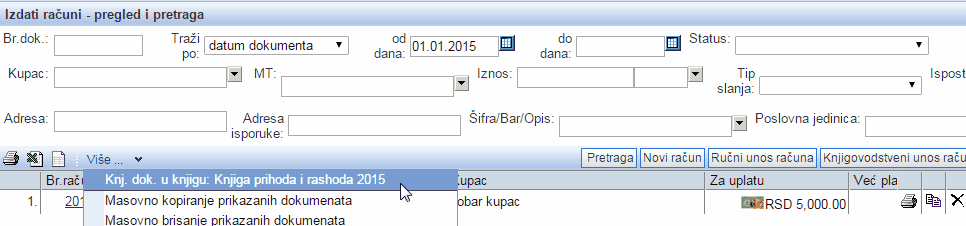 | ||||
| ||||
Drugi način je knjiženje pojedinačnog dokumenta sa njegovog pregleda, kao npr. kod obračuna zarada.
 | ||||
| ||||
21.3. Nova knjiga
Novu knjigu definišemo klikom na dugme , a zatim izborom željene knjige. Osim predefinisanih knjiga u programu, kao što je knjiga prihoda i rashoda - PK1, na isti način se može definisati i korisnička knjiga prema datim formulama.
 | ||||
| ||||
U svakoj knjizi se kolone mogu podešavati prema vlastitim potrebama [21.3.1].
Knjige koje program omogućava su:
- Knjiga prihoda i rashoda - PK1 [21.3.3]
- Korisnički definisana knjiga
Knjige su opisane na posebnim stranama.
21.3.1. Unos i izmena knjige JK
Svaka knjiga jednostavnog knjigovodstva nam omogućava uređenje njenih redova po vlastitim potrebama. Mogućnost izmene postavki dobijamo klikom na .
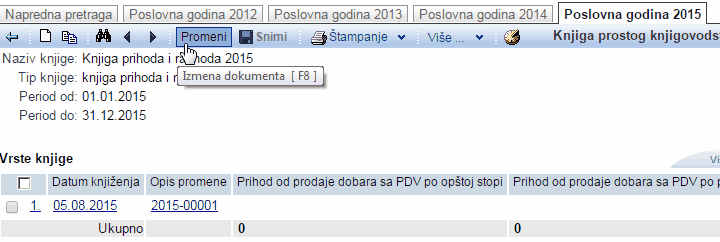 | ||||
| ||||
Kolone u knjizi je moguće dodavati, brisati i menjati im mesta. Za svaku kolonu se vode sledeći podaci:
| Ime kolone | Upisujemo opis kolone iz zaglavlja. |
| Tip kolone | Biramo tip podataka koji će se upisivati u kolonu. Mogu biti iznos, datum ili tekst. |
| Formula za knjiženje | Upisujemo formulu po kojoj će se izračunati podatak. Detaljnije o formulama možete naći na strani za postavke formula JK [21.3.2]. |
| Širina kolone | Upisujemo širinu kolone knjige (opciono). |
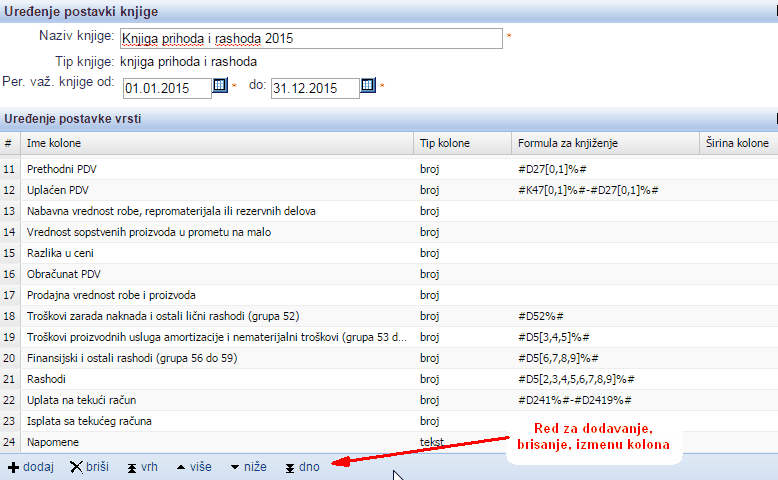 | ||||
| ||||
Podaci u formi se menjaju tako što kliknemo na željeno polje i izmenimo njegovu vrednost.
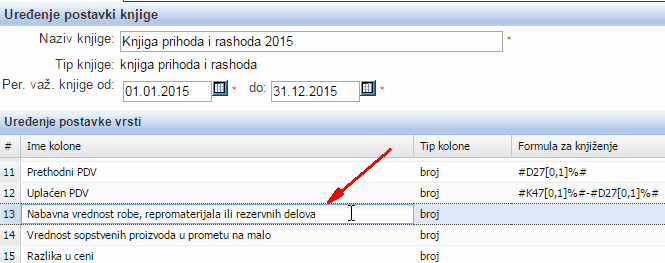 | ||||
| ||||
21.3.2. Postavke formula knjige JK
Sa formulama sami možemo odrediti koji će se podaci prikazati unutar polja. Za definisanje možemo koristiti sledeće rezervisane obeleživače.
| #DATKNJTEM# | Datum knjiženja naloga za knjiženje |
| #STDOKUMENTA# | Broj dokumenta iz dokumenta koji knjižimo |
| #DATDOKUMENTA# | Datum dokumenta koji knjižimo |
| #DATOBDKNJ# | Datum perioda iz naloga za knjiženje |
| #DATZAPADLOSTI# | Datum roka plaćanja iz dokumenta |
| #NACPLACILA# | Način plaćanja sa dokumenta |
| #OPISDOGODKA# | Opis vrste dokumenta |
| #DATPLACILA# | Datum plaćanja dokumenta |
| #SUPPDOCNUMBER# | Broj primljenog dokumenta, koristi se kod primljenih dokumenata |
| Kako je u gornjem spisku opisano, svi obeleživači se unose između 2 znaka #. |
U formulama takođe možemo koristiti konta iz naloga za knjiženje vezanog na dokument. Postavke formula su idetnične kao formule za bilanse [11.7.1.6].
21.3.3. Knjiga prihoda i rashoda - PK1
U programu je na izbor već predefinisana knjiga prihoda i rashoda. U nju ulaze svi poslovni dokumenti, kao što su izdati i primljeni računi, obračun zarade itd.
Definicije postavki u knjizi možete i sami promeniti prema potrebama preduzeća, kao što je opisano na strani za unos i izmenu knjige JK [21.3.1].
21.3.4. Korisnički definisana knjiga JK
Kao što imamo mogućnost izmene predefinisane knjige JK, tako možemo napraviti i potpuno novu, korisnički definisanu.
21.3.5. Izmena knjiženih podataka u knjizi JK
Podatke proknjiženih dokumenata u knjizi JK možemo promeniti, a takođe možemo i ručno dodavati redove/unose. Klikom na red za unos podataka otvara nam se forma za izmenu.
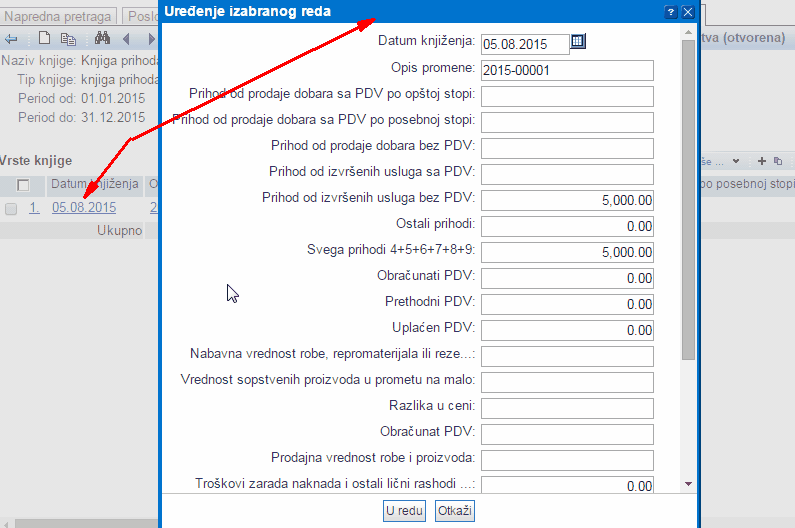 | ||||
| ||||
22. Elektronska razmena dokumenata
Korisnici koji koriste program E-računi, u mogućnosti su da elektronski razmenjuju dokumenta unutar programa. Ovom opcijom se znatno olakšava i skraćuje unos podataka, pa tako npr izdat račun jedne firme (sa svim elementima) lako postaje primljeni račun druge firme.
22.1 Aktiviranje elektronske razmene dokumenata
Pri prijavi u program pojaviće se fragment Elektronska razmena dokumenata.
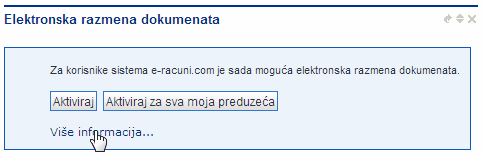 | ||||
| ||||
Klikom na aktivirate korišćenje elektronske razmene dokumenata.
Knjigovodstvene agencije imaju mogućnost da jednim klikom na aktiviraju ovu opciju za sve firme u okviru njihove baze.
Ukoliko smo aktivirali korisćenje ove opcije, ovaj fragment nam se neće pojavljivati pri prijavi u sistem.
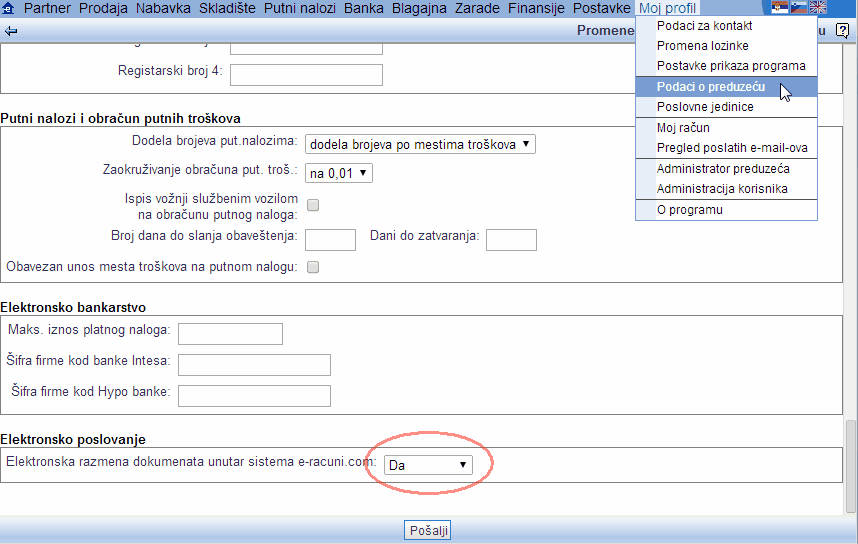 | ||||
| ||||
| Izmena postavki će u roku od 24h biti ažurirana za sve pretplatnike u okviru sistema. Ukoliko nakon tog vremena postoji problem sa slanjem iz ili ka preduzeću na kom je razmena omogućena, kontaktirajte korisničku podršku. |
22.2 Slanje dokumenta preko sistema E-računi.com
Kada napravimo račun, koji želimo elektronski poslati klikom na ikonicu ![]() biramo opciju .
biramo opciju .
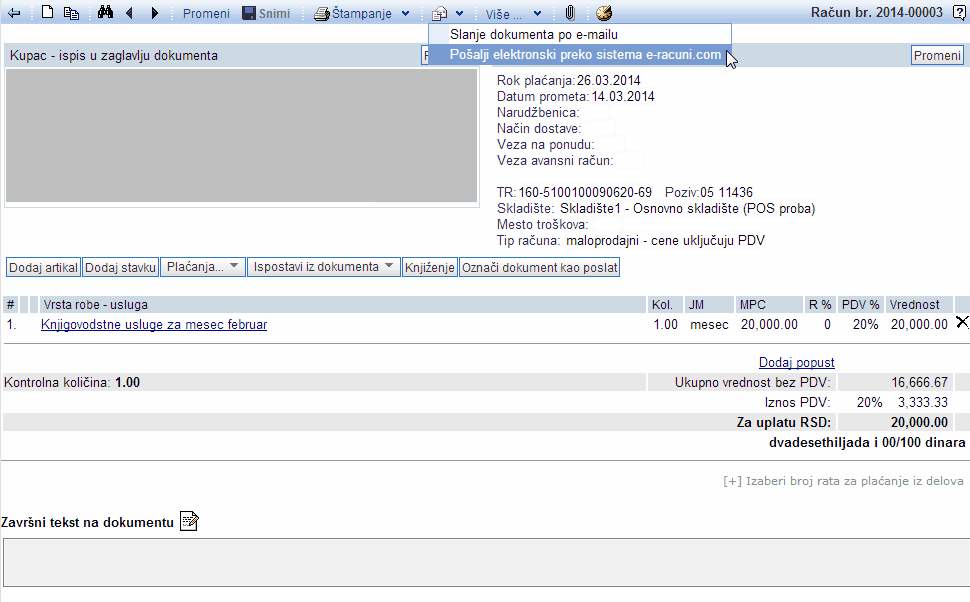 | ||||
| ||||
Nakon toga otvara se prozor, gde možemo videti ime firme kojoj šaljemo izdat račun (fajlove .pdf .xml) i klikom na potvrđujemo slanje.
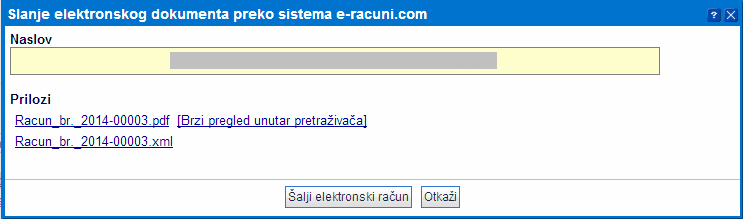 | ||||
| ||||
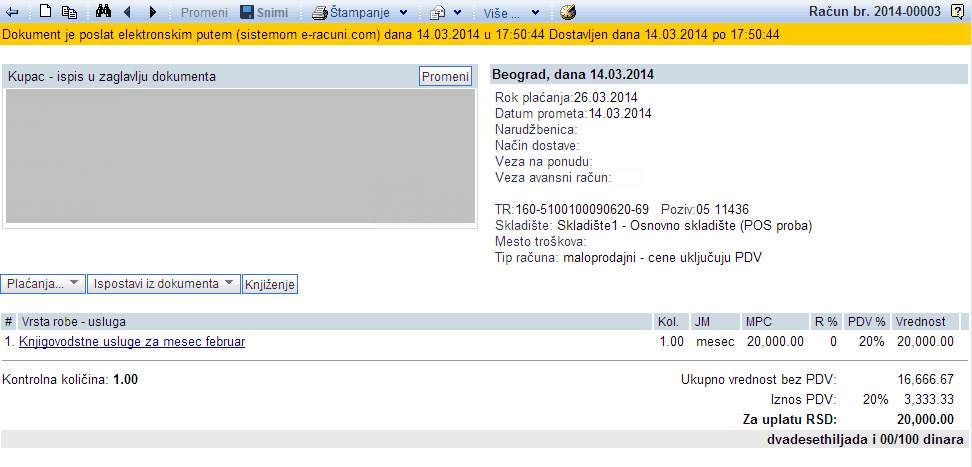 | ||||
| ||||
22.3 Primanje i uvoz dokumenta preko sistema E-računi.com
Poslati račun firma-primalac računa dobija u okviru .
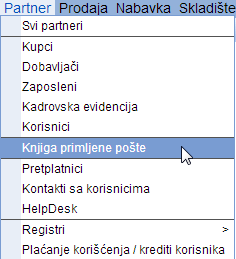 | ||||
| ||||
 | ||||
| ||||
Klikom na željeni račun, sa desne strane imamo prikaz PDF fajla, a sa leve možemo kliknuti na .
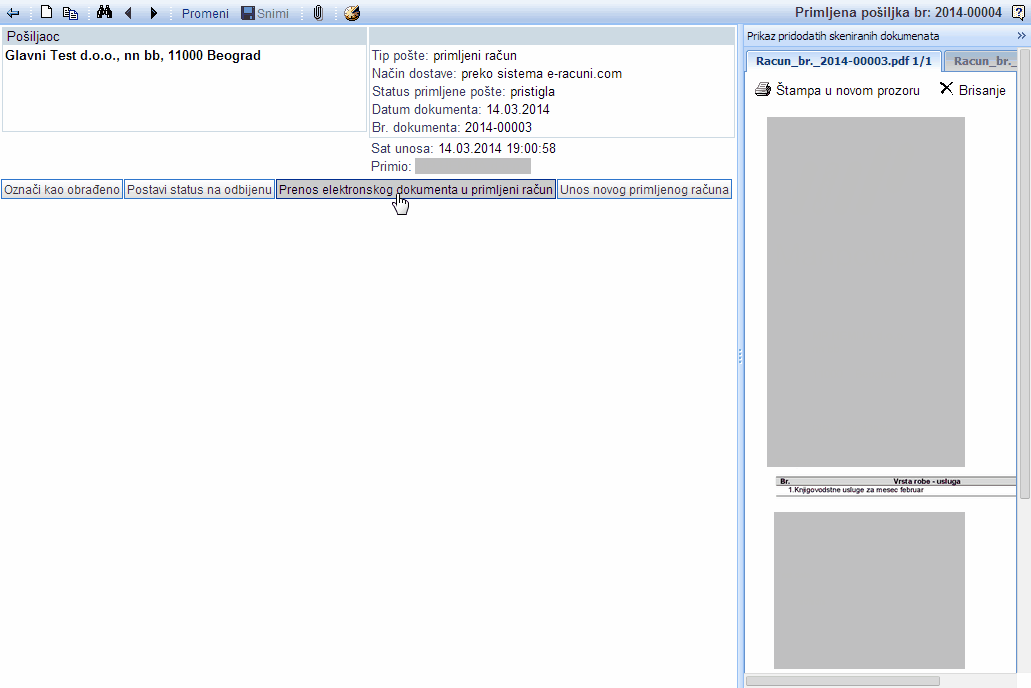 | ||||
| ||||
Prilikom uvoza možemo definisati mesto i konto troškova za taj račun, ili ostaviti prazno, pa kasnije definisati. Klikom na , u primljenim računima će se uvesti račun sa svim njegovim elementima.
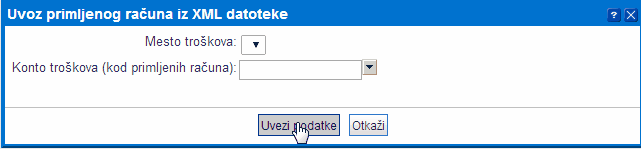 | ||||
| ||||
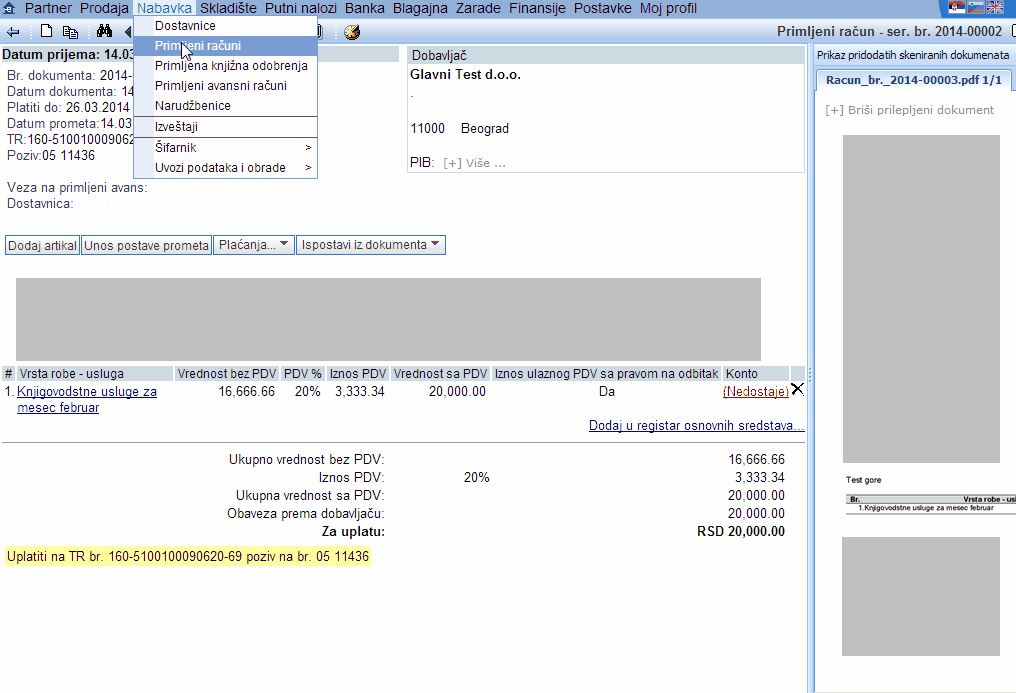 | ||||
| ||||
Ostaje samo definišemo konto za knjiženje, i proknjižimo primljeni račun.
23. Obračun kamata
Kroz program možemo napraviti obračun kamata. Funkcionalnost je omogućena kroz meni .
Na pomenutoj adresi dobijamo uobičajenu formu za pregled i pretragu izrađenih obračuna kamata kao i mogućnost izrade novog, ručnim unosom [23.1] ili preuzimanjem podataka sa konto kartica [23.2].
 | ||||
| ||||
Izrađene obračune je moguće brisati, a moguća je i masovna štampa kroz meni dodatnih opcija.
23.1. Ručni obračun kamate
Izborom dugmeta za ručni obračun sa strane pregleda i pretrage obračuna kamata [23] dobijamo formu za unos parametara za obračun.
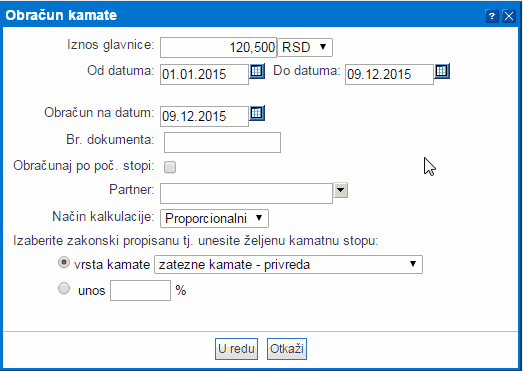 | ||||
| ||||
| Iznos glavnice | Iznos na koji se obračunava kamata |
| Od datuma | Početni datum za obračun |
| Do datuma | Krajnji datum za obračun |
| Obračun na datum | Datum na koji je konkretni obračun rađen |
| Br. dokumenta | Broj vezanog dokumenta (po fakturi, ugovoru..) |
| Obračunaj po poč. stopi | Za obračun kamate primeni kamatnu stopu važeću na početni datum. Opcija ima smisla samo ukoliko se biraju predefinisane vrste kamate. |
| Partner | Vezani partner, odnosno kupac koji se tereti za iznos glavnice |
| Način kalkulacije | Podržana su 2 načina obračuna - konformni i proporcionalni |
| Izbor kamatne stope | Moguće je izabrati predefinisane stope ili upisati željenu stopu |
| Vrsta kamate | Trenutno postoje dva predefinisana šifranta zateznih kamata, za javne prihode i privredu |
Nakon potvrde unetih podataka dobijamo stranu pregleda. Nakon snimanja obračun dobija broj i snima se u bazu.
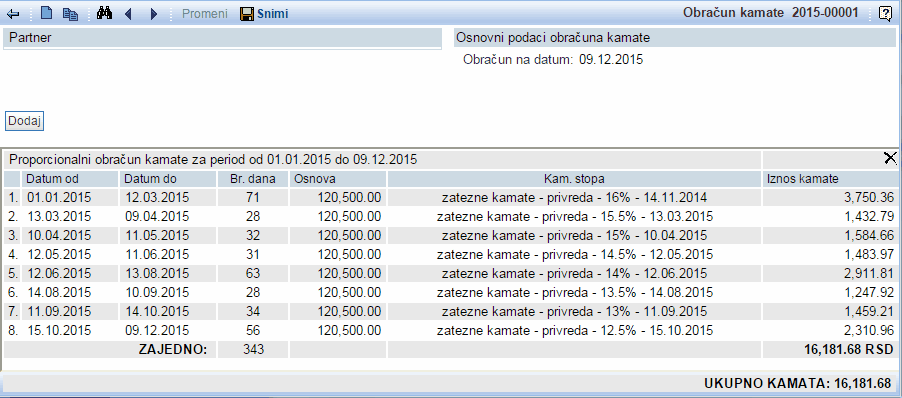 | ||||
| ||||
U jednom obračunu se može dodati više iznosa za obradu. Možemo ih dodati sa dugmetom sa strane pregleda. Otvara se identična forma kao kod otvaranja novog obračuna.
Kreirani obračun je moguće i štampati. Postoje 2 tipa štampe, detaljno tj. sa postavkama i sumarno tj. samo iznosi.
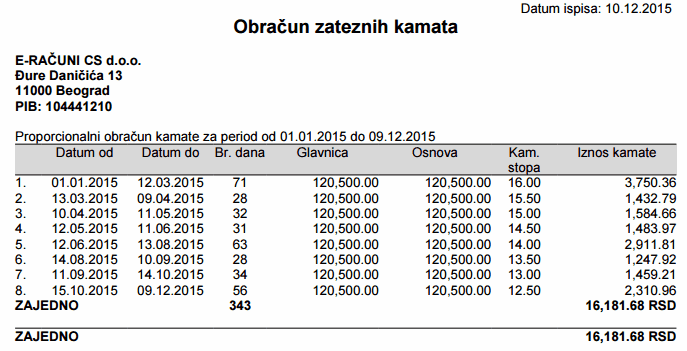 | ||||
| ||||
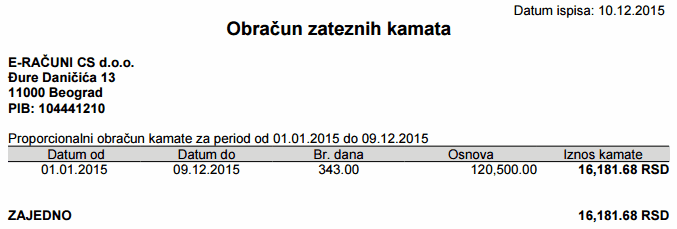 | ||||
| ||||
23.2. Obračun po konto kartici
Izborom dugmeta za obračun po konto kartici program nas vodi na stranu konto kartica [11.3], uz razliku što u zadnjoj koloni imamo mogućnost izbora željenih stavki i forma sadrži dugme .
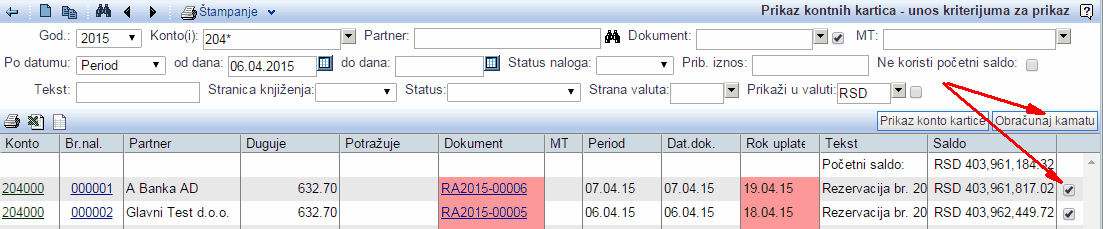 | ||||
| ||||
Nakon izbora željenih stavki otvara se forma za unos parametara ista kao kod ručnog unosa [23.1], uz razliku što ne upisujemo glavnicu i partnera, jer su to podaci koji se preuzimaju sa knjiženja.
Nakon potvrde u pregledu obračuna kamata [23] nalaze se kreirani novi obračuni po vezanim partnerima.
24. Web prodavnica - automatska sinhronizacija
Program omogućava razmenu podataka sa web prodavnicama. Podaci se razmenjuju u oba smera.
Iz web prodavnice u e-račune prenose se sledeće informacije:
- narudžbine kupaca,
- podaci o kupcima,
- proizvodi/artikli iz narudžbina.
Uvezeni podaci mogu se videti preko menija .
Na osnovu uvezenih podataka u E-račune, lako možemo iz narudžbina kupaca da kreiramo račun, a kada se realizuje isporuka robe klijentu možemo kreirati i otpremnicu. Izmenjeno stanje zaliha u E-računima se sinhonizuje sa web prodavnicom.
Pri prenosu podataka iz e-računa u web prodavnicu prenosi se stanje zaliha svakog artikla.
Razmena podataka je omogućena za sledeće standardne platforme:
- Magento [24.3]
- Prestashop [24.2]
- WooCommerce [24.4]
- Opencart [24.1]
- Shopify
Razmenu podataka sa web prodavnicom aktiviramo preko menija , kao što je prikazano na sledećoj slici:
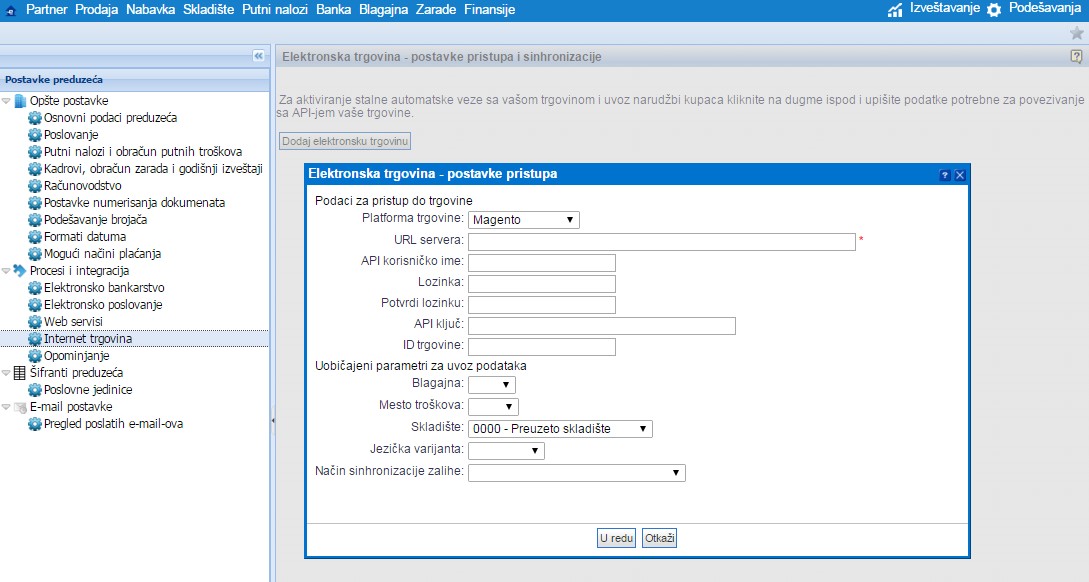 | ||||
| ||||
Prenos podataka iz e-računa u web prodavnicu omogućava praćenje stanja rezervisanih zaliha, pa kada kupac napravi narudžbinu, stanje rezervisanih zaliha će se smanjiti. Kakvo će stanje zaliha biti preneto u web prodavnicu, zavisi od izbora načina sinhonizacije zaliha.
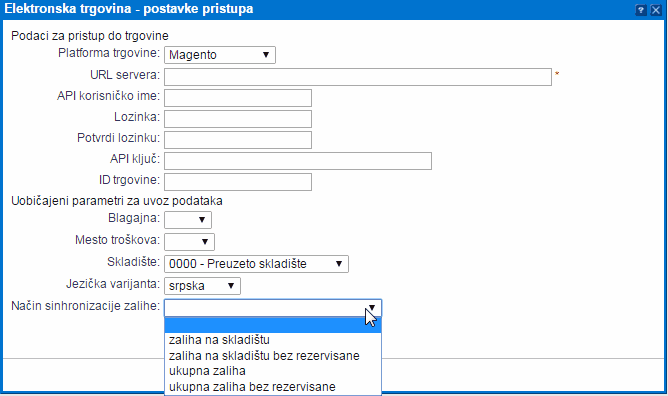 | ||||
| ||||
| Šta je rezervisana zaliha? Rezervisana zaliha predstavlja zbir svih količina arikala iz otvorenih/nerealizovanih narudžbina kupaca. |
| Po nalogu klijenta moguće je implementirati povezivanje E-računa sa web prodavnicama koje rade na drugim platformama. Povezivanje je takođe moguće preko provajdera web prodavnice korišćenjem API interfejsa. |
24.1. Web prodavnica Opencart
Poglavlje opisuje kako da se omogući razmena podataka između e-računa i web prodavnice platforme OpenCart.
24.1.1 Podešavanja za OpenCart
Za razmenu podataka sa OpenCart-om prvo trebate da instalirate dodatak Opencart REST Admin API, koji se može naći na sledećem linku :
https://opencart-api.com/product/rest-admin-api/
Ako ne dobijete najnoviju verziju REST Admin API, koja je neophodna - verzija od decembra 2015, kontaktirajte OpenCart podršku.
24.1.2 Aktivacija razmene podataka
Za aktivaciju Opencart REST Admin API potrebno je pripremiti sledeće informacije:
- URL servera / adresu prodavnice
- API ključ (Secret key)
U okviru e-računa određeno je skladište na kom će se voditi poslovanje web prodavnice.
24.2. Web prodavnica PrestaShop
Poglavlje opisuje kako da se omogući razmena podataka između e-računa i web prodavnice platforme PrestaShop.
24.2.1 Podešavanja za PrestaShop
Za razmenu podataka sa PrestaShop-om potrebno je da aktivirate PrestaShop REST API. Uputstvo za to možete videti na sledećem linku:
http://doc.prestashop.com/display/PS14/Chapter+1+-+Creating+Access+to+Back+Office
24.2.2 Aktivacija razmene podataka
Za aktivaciju PrestaShop REST API potrebno je pripremiti sledeće informacije:
- URL servera / adresu prodavnice
- API ključ (authentification key)
U okviru e-računa određeno je skladište na kom će se voditi poslovanje web prodavnice.
24.3. Web prodavnica Magento
Poglavlje opisuje kako da se omogući razmena podataka između e-računa i web prodavnice platforme Magento.
24.3.1 Podešavanja za Magento
Za razmenu podataka sa Magento-m potrebno je da aktivirate Magento SOAP API. Uputstvo za to možete videti na sledećem linku:
https://www.youtube.com/watch?v=nV_OtC5xX14
Kada konfigurišete API potrebno je obratiti pažnju da prilikom podešavanja veb servisa u okviru menija isključite WS-I Compliance stavljanjem vrednosti NO.
24.3.2 Aktivacija razmene podataka
Za aktivaciju Magento SOAP API potrebno je pripremiti sledeće informacije:
- URL servera / adresu prodavnice
- korisničko ime API korisnika (API username)
- API ključ (API key)
U okviru e-računa određeno je skladište na kom će se voditi poslovanje web prodavnice.
Podešavanja za web prodavnicu možete videti u sledećem primeru:
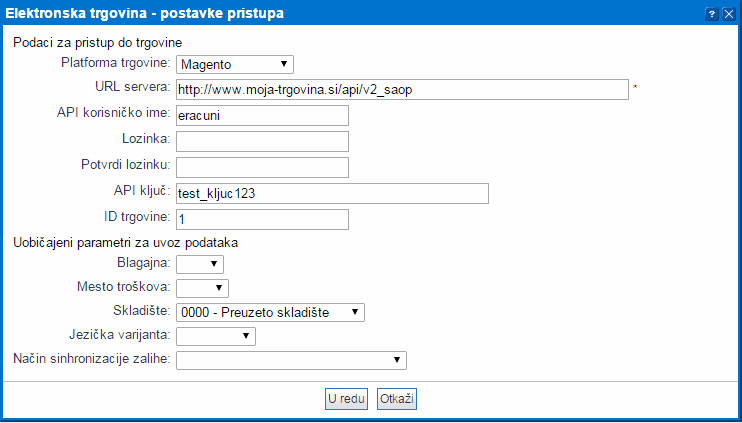 | ||||
| ||||
24.4. Web prodavnica WooCommerce
Poglavlje opisuje kako da se omogući razmena podataka između e-računa i web prodavnice platforme WooCommerce.
24.4.1 Podešavanja za WooCommerce
Za razmenu podataka sa WooCommerce-om potrebno je da aktivirate WooCommerce REST API. Uputstvo za to možete videti na sledećem linku:
https://docs.woothemes.com/document/woocommerce-rest-api/
24.4.2 Aktivacija razmene podataka
Za aktivaciju WooCommerce REST API potrebno je pripremiti sledeće informacije:
- URL servera / adresu prodavnice
- Pri podešavanju API u WooCommerce aplikaciji potrebno generisati "consumer secret" i "consumer key"
- "consumer secret" uneti u polje lozinka
- "consumer key" upisuje se u polje API ključ
U okviru e-računa određeno je skladište na kom će se voditi poslovanje web prodavnice.
Podešavanja za web prodavnicu možete videti u sledećem primeru:
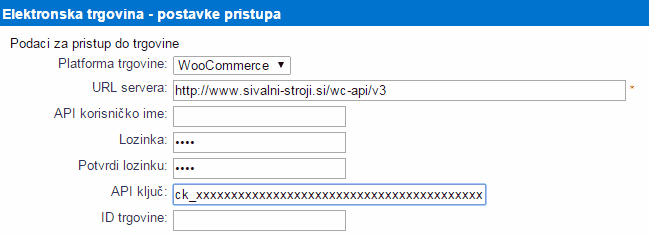 | ||||
| ||||
24.5. Web prodavnica Shopify
Poglavlje opisuje kako da se omogući razmena podataka između e-računa i web prodavnice platforme Shopify.
24.5.1 Podešavanja za Shopify
Za razmenu podataka sa Shopify-om potrebno je da aktivirate aplikaciju ("private app") koja će stvoriti API ključ i API lozinku. Uputstvo za to možete videti na sledećem linku:
https://docs.shopify.com/api/authentication/creating-a-private-app
24.5.2 Aktivacija razmene podataka
Za aktivaciju Shopify i "private app" potrebno je pripremiti sledeće informacije:
- URL servera / adresu prodavnice
- API korisničko ime i lozinku
- API ključ
U okviru e-računa određeno je skladište na kom će se voditi poslovanje web prodavnice.
25. Fiskalizacija 2022
U toku 2022. godine, u Srbiji se uvodi novi model fiskalizacije, koji podrazumeva slanje podataka Poreskoj upravi (PU) putem interneta i korišćenjem digitalnih sertifikata.
Preduslov za korišćenje programa e-računi za izdavanje fiskalnih računa je, da je poreski obveznik regulisao obaveze, odnosno završio sve potrebne procedure oko registrovanja poslovnog objekta i preuzimanja bezbednosnog elementa (sertifikata). Detalje oko toga, koji poreski obveznik je i obveznik fiskalizacije, kao i rešavanja neophodnog sa PU nećemo detaljnije opisivati. Upućujemo na sledeće adrese na kojima su svi potrebni materijali:
http://budiefiskalizovan.gov.rs/
https://www.purs.gov.rs/fiskalizacija/eFiskalizacija.html
Bitno je napomenuti 2 tipa poslovnih objekata kao i korišćenja fiskalnih dokumenata za njih, a to su:
- Internet trgovine. Poslovni objekti prijavljeni na ovaj način mogu preuzeti digitalni sertifikat u obliku fajla, koji će se uvesti direktno u program i na taj način koristiti. Fiskalizacija se vrši direktno ka serverima PU korišćenjem V-PFR servisa. Odobreni ESIR eRacWeb1 [25.1].
- Maloprodajni objekti. Za "klasične" maloprodaje, potrebno je tražiti i preuzeti bezbednosni element na kartici, za čije korišćenje je neophodan i čitač kartica. Na maloprodajnoj lokaciji je osim POS aplikacije za izdavanje računa (ESIR) potreban i lokalni procesor fiskalnih računa (L-PFR), koji će kao hardverski ili softverski uređaj razmenjivati podatke između ESIR-a, kartice sa sertifikatom i PU. Odobreni ESIR eRacPos1 [25.2].
Nakon ispunjenih uslova za fiskalizaciju, može se pristupiti definisanju neophodnih podataka u okviru aplikacije e-računi, kako bi se fiskalni računi mogli izdavati.
25.1. ESIR eRacWeb1 1.0 korisničko uputstvo
Korisničko uputstvo, odobreno od strane Poreske uprave, za ESIR eRacWeb1, možete preuzeti iz date datoteke.
| ESIReRacWeb1.pdf Veličina: 1,782.38 kB |
Registar odobrenih elemenata EFU Poreske uprave (naše rešenje je pod rednim brojem 247): https://www.purs.gov.rs/fiskalizacija/eFiskalizacija/registar-odobrenih-elemenata-efu.html?position=4.
Odobreno po rešenju 000-092-00-00225/2022-0000.
Za sva dodatna objašnjenja pogledajte celokupno uputstvo za određeni modul/funkcionalnost, ili kontaktirajte korisničku podršku.
ESIR eRacWeb1 1.0 služi za fiskalizaciju dokumenata iz aplikacije https://www.e-racuni.rs putem V-PFR-a. Korisnik se u aplikaciju prijavljuje putem korisničkog imena i lozinke dobijene u postupku registracije za korišćenje aplikacije.
Detalji našeg preduzeća možete pogledati na našem sajtu na adresi: https://e-racuni.com/hrs/WikiPage?page=About&lang=Serbian
25.2. ESIR eRacPos1 1.0 korisničko uputstvo
Korisničko uputstvo, odobreno od strane Poreske uprave, za ESIR eRacPos1, možete preuzeti iz date datoteke.
| ESIReRacPos1.pdf Veličina: 1,255.81 kB |
Registar odobrenih elemenata EFU Poreske uprave (naše rešenje je pod rednim brojem 286): https://www.purs.gov.rs/fiskalizacija/eFiskalizacija/registar-odobrenih-elemenata-efu.html?position=5.
Odobreno po rešenju 000-092-00-00269/2022-0000.
Za sva dodatna objašnjenja pogledajte celokupno uputstvo za određeni modul/funkcionalnost, ili kontaktirajte korisničku podršku.
ESIR eRacPos1 1.0 služi za fiskalizaciju dokumenata iz POS aplikacije putem L-PFR-a. Korisnik se u aplikaciju prijavljuje putem korisničkog imena i lozinke dobijene u postupku registracije za korišćenje aplikacije. L-PFR nije sastavni deo POS rešenja.
| ESIR eRacPos1 1.0 je registrovan kao osnovni, što znači da ne poseduje fiskalizaciju avansnih računa. |
Detalji našeg preduzeća možete pogledati na našem sajtu na adresi: https://e-racuni.com/hrs/WikiPage?page=About&lang=Serbian
25.2.1 Podržani POS štampači
Lista postojećih štampača se dopunjuje, tako da radi lakšeg pregleda aktuelnog stanja data je i na ovom mestu.
POS štampači za širinu papira 50-58mm:
- Star Micronics TSP100
- Samsung STP103
- Sava BTP2002NP
- TYSSO PRP 058
- Optipos Easy RP58
- Galeb RP332A
POS štampači za širinu papira 80mm (neki podržavaju i upotrebu rolne 58mm):
- Star Micronics TSP650
- Epson TM-U300A
- Epson TMT88III
- Epson TMT88IV
- Posiflex PP7000
- Sava BTPR880NP
- Bixolon SRP 275
- Bixolon SRP 350
- OCPP 801
- Optipos Easy RP80
- Birch CP-Q3X
- Samtec M811
- Trader BT-306
| Svi štampači koji podržavaju ESC/POS komunikaciju bi morali raditi uz odgovarajući drajver. |
26. eFaktura 2022
U toku 2022. godine, u Srbiji se uvodi elektronsko slanje faktura između preduzeća korišćenjem servisa eFaktura.
Detalje oko obaveza, zakonskih propisa i detalja pomenutog servisa možete pronaći na adresi:
Sam servis za obradu faktura, tj. pregled i slanje, izdavanje, odnosno prijem, dostupan je na adresi:
https://efaktura.mfin.gov.rs/login
Testno okruženje je dostupno na adresi:
https://demoefaktura.mfin.gov.rs/login
Bitno je napomenuti da automatski servisi za komunikaciju u sklopu naše aplikacije rade samo sa produkcionim okruženjem. Ukoliko ručno preuzmete .xml fajl, sa našeg ili iz eFaktura sistema, isti je moguće koristiti i na testnom okruženju.
Što se tiče servisa eFaktura, moguće je uporediti sa drugim već dostupnim servisima, kao npr. ePorezi. Znači korisnik sa svojim pravima može pristupiti određenim firmama, a u skladu sa određenim parametrima može koristiti automatizaciju iz našeg programa. Detalji oko procedura povezivanja i korišćenja biće dati na posebnim stranama.
Bitno je napomenuti da naša aplikacija ne funkcioniše kao informacioni posrednik.
Na sledećim stranama možete pogledati:
- Uopšteno o podešavanju i korišćenju eFaktura portala. [26.1]
- Postavke u e-računi aplikaciji i mogućnosti povezivanja. [26.2]
26.1. eFaktura portal, upotreba i podešavanje
Primer korišćenja je dat na osnovu demo okruženja, izgled i upotreba produkcionog okruženja je identičan.
Za prijavljivanje na portal eFaktura potrebno je posedovati kvalifikovani elektronski sertifikat, odnosno ispratiti proceduru propisanu oko registracije na portalu za identifikaciju eid. Nakon prijave na portal https://demoefaktura.mfin.gov.rs/login dobijamo prvu stranu kao na slici ispod.
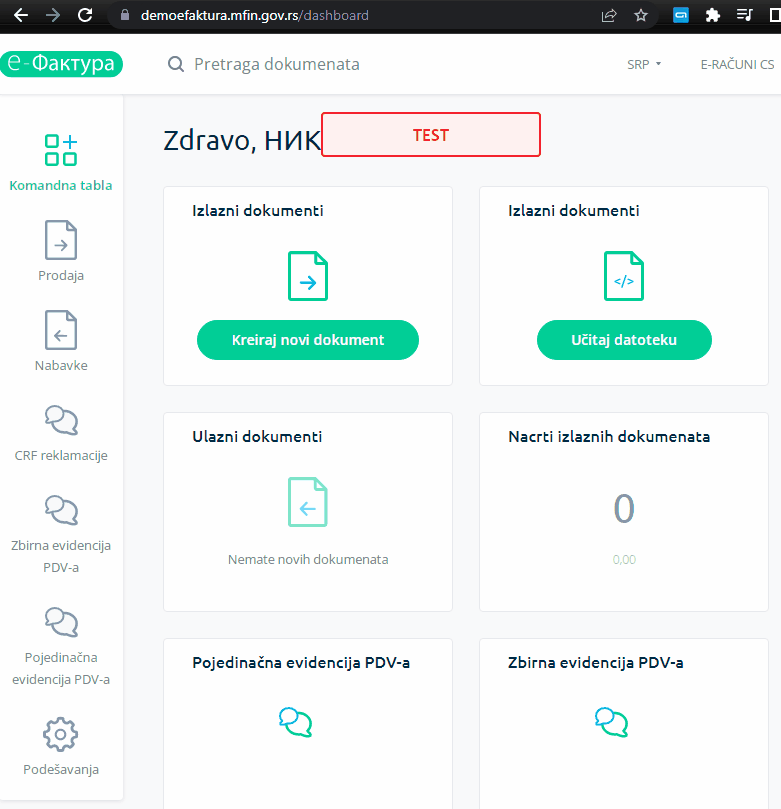 | ||||
| ||||
| Upotreba portala je opisana ukratko, a pre svega iz dimenzije povezivanja sa našom aplikacijom. Sve detalje oko samog portala možete naći u njihovim uputstvima. |
Sa leve strane se nalazi navigacija do osnovnih menija portala, u sredini su brze prečice do uobičajenih funkcionalnosti, dok u gornjem desnom uglu vidite trenutno aktivno preduzeće na kome se nalazite (u slučaju mogućnosti pristupa do više preduzeća, na tom mestu se bira trenutno preduzeće).
Korišćenje e-računi aplikacije za komunikaciju sa portalom eFaktura je dato na posebnoj strani.
Ukoliko želite uvesti XML fajl u propisanom eFaktura formatu, možete uraditi prečicom na prvoj strani Izlazni dokumenti-Učitaj datoteku, kao i kroz deo Prodaja, na linku Učitaj datoteku.
26.1.1 Prodaja
Svi izdati dokumenti, kao što su npr. poslati izdati računi (Prodaja/Računi) iz aplikacije e-računi, naći će se u pregledu u delu Prodaja. Sa pregledom računa vide se i njihovi statusi.
| Računi uveženi iz XML fajla, ili direktno poslati iz aplikacije e-računi su automatski poslati, tj. ne postoji dodatni korak koji bi potvrdio slanje. |
Poslati dokumenti su u statusu Poslato, a ukoliko dobavljač potvrdi njihov prijem biće u statusu Odobreno. Isto će biti ukoliko dobavljač ne obradi dokumente u određenom roku. Isto tako može ih odbiti, čime će se status ažurirati u Odbijeno.
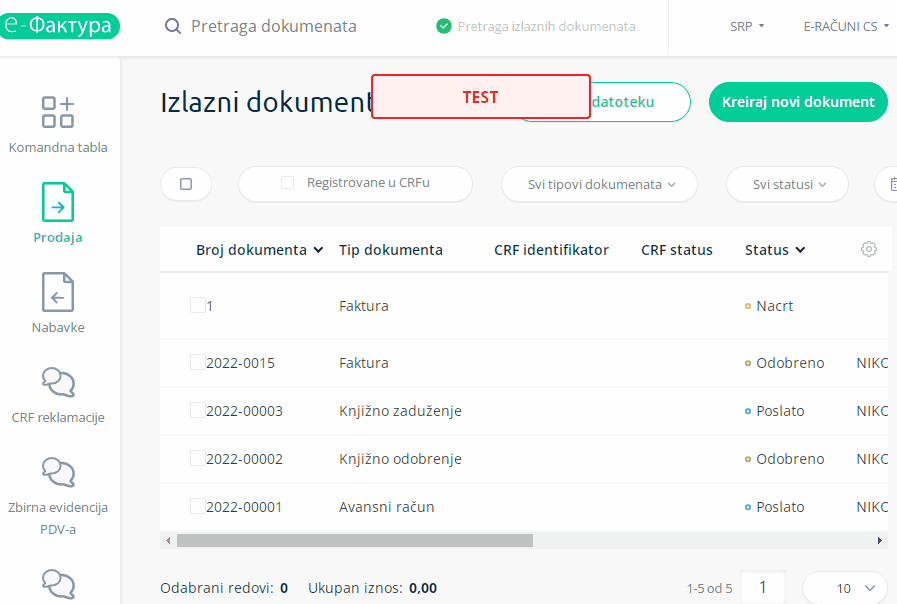 | ||||
| ||||
26.1.2 Nabavke
U delu Nabavke možete pronaći sve primljene dokumente od dobavljača. Na strani pregleda se mogu obeležiti i preuzeti, ali nažalost, prema trenutnim mogućnostima portala, samo u PDF formatu.
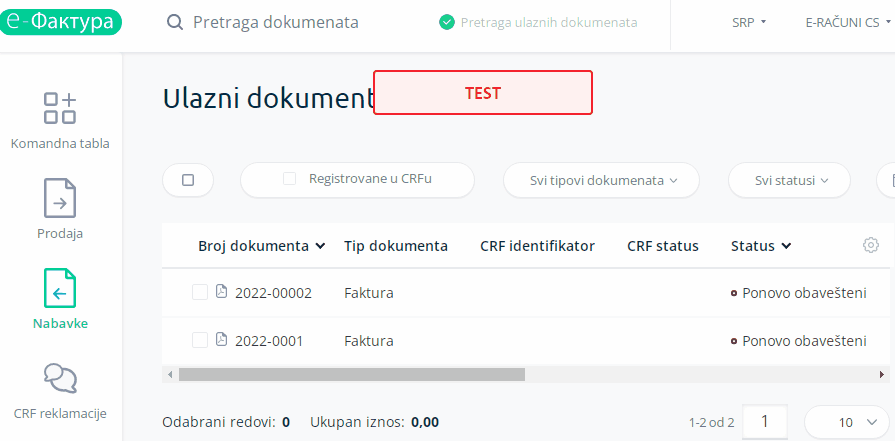 | ||||
| ||||
| Da bi preuzeli XML format, pogodan za uvoz u program e-računi, potrebno je otvoriti konkretni dokument klikom na njega i izabrati opciju na dnu - Preuzmi XML. |
26.1.3 Podešavanja - API menadžment
Da bi omogućili automatsko slanje izdatih dokumenata iz e-računi aplikacije, potrebno je da omogućite API na eFaktura portalu. Sa leve strane, u osnovnom meniju birate zadnju opciju Podešavanja, a zatim opciju API menadžment.
Na dobijenoj strani potrebno je omogućiti API upotrebu klikom na dugme u delu API status, a zatim generisati Ključ za identifikaciju iznad. Dobijeni ključ će se kopirati u e-računi aplikaciju [26.2].
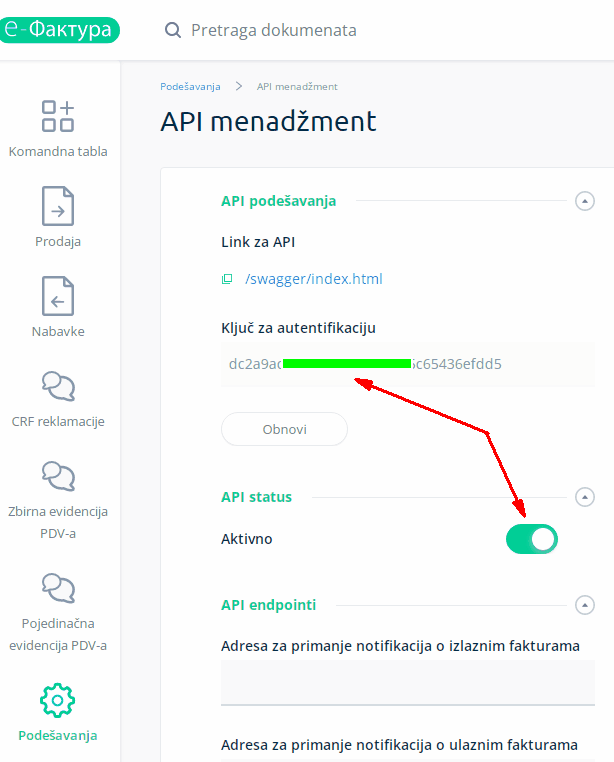 | ||||
| ||||
| Opcije na dnu API podešavanja su predviđene za automatsko preuzimanje statusa i primljenih dokumenata. E-računi trenutno ne podržavaju ovu opciju, tj. koristi se uvoz primljenih dokumenata iz XML fajlova. |
26.2. eFaktura upotreba iz e-računa
26.2.1 Preuzimanje eFaktura XML formata i automatsko slanje dokumenata
Na ispostavljenim izdatim dokumentima, u meniju za razmenu dokumenata nalazi se opcija za preuzimanje XML fajla. Ovaj fajl je u eFaktura propisanom formatu.
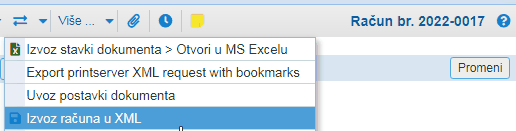 | ||||
| ||||
Ukoliko je podešavanje povezivanja sa eFakturom postavljeno, na izdatom dokumentu, u meniju Slanje, nalazi se opcija za slanje dokumenta na eFaktura portal.
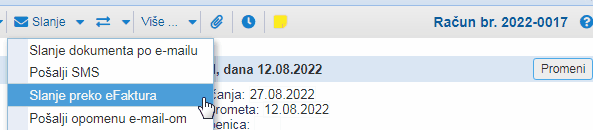 | ||||
| ||||
Bitno je napomenuti da će se opcija za slanje pojaviti i u slučaju da slanje konkretnog dokumenta nije moguće. To je iz razloga što postoji veći broj predefinisanih uslova koji moraju biti ispunjeni da bi se dokument mogao poslati. Npr. to mora biti dokument na današnji datum, za domaćeg kupca sa validnim PIB-om itd. Ukoliko slanje nije moguće program će nas upozoriti sa tačnom porukom kao na primeru ispod:
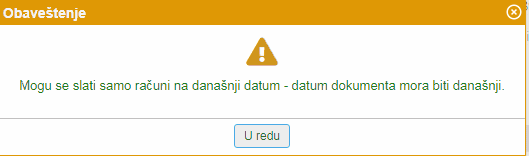 | ||||
| ||||
U slučaju da je račun moguće poslati, pojaviće se forma za potvrdu slanja. Ponuđeni XML fajl je identičan ranije opisanom, a dostupnom kroz meni razmene podataka. Po potvrdi, slanje na eFaktura servis se izvršava, a odgovor je ili greška tj. problem u slanju ili potvrda da je dokument prihvaćen od strane eFaktura sistema.
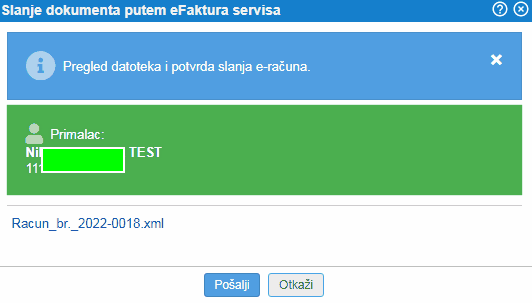 | ||||
| ||||
Nakon slanja, na dokumentu je vidljiv status, zabeležene su promene, kao i konkretni fajl koji je poslat. Takođe je vidljiv u pregledu poslatih dokumenata (meni Partner/Pregled poslatih dokumenata).
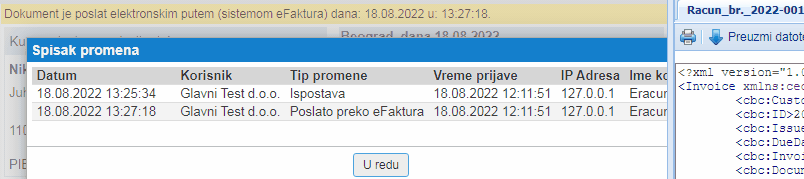 | ||||
| ||||
Na pregledu dokumenata je takođe moguće masovno slanje, koje radi po istom principu kao pojedinačno.
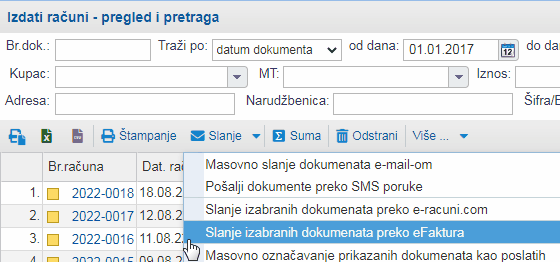 | ||||
| ||||
26.2.2 Podešavanje automatskog slanja
Ukoliko ste na portalu eFaktura omogućili API i dobili ključ za identifikaciju [26.1], isti možete kopirati u e-računi aplikaciji u Podešavanja/Postavke preduzeća/Postavke povezivanja eFaktura. Nakon potvrde unosa, opcija za direktno slanje će se pojaviti na dokumentima, prema prethodno opisanom.
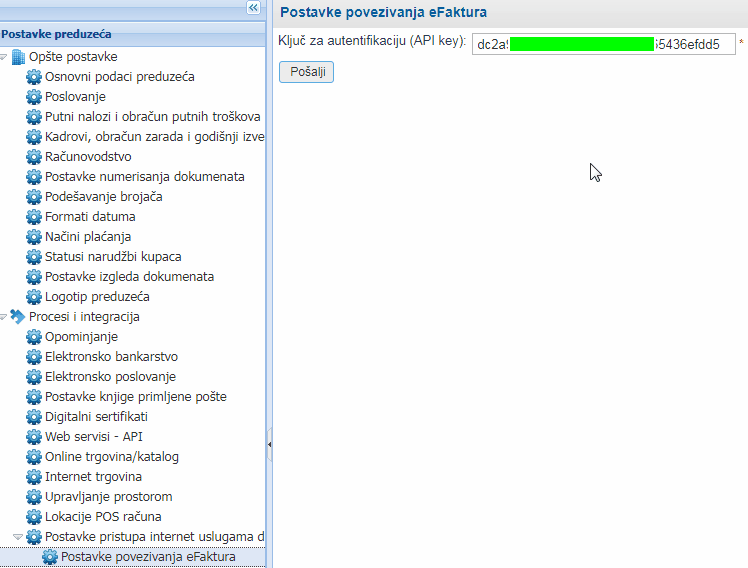 | ||||
| ||||
26.2.3 Obrada primljenih dokumenata
Ukoliko su dokumenti u eFaktura formatu poslati direktno u primljenu poštu (Partner/Knjiga primljene pošte), mogu se sa strane primljene pošte prebaciti u primljene dokumente identično kao npr. za račune poslate interno u okviru aplikacije (našeg preduzeća ka klijentima itd.).
Takođe postoji posebna opcija za uvoz primljenih dokumenata u meniju Nabavka/Uvozi podataka i obrade/Uvoz primljenih računa XML.
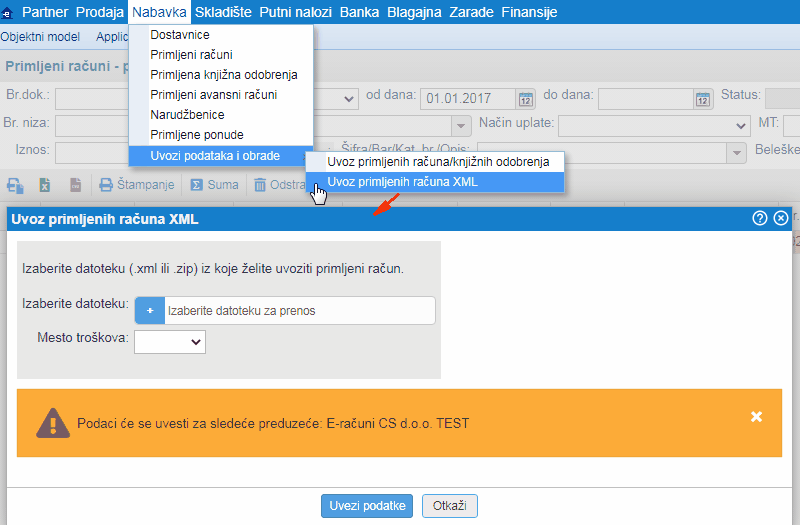 | ||||
| ||||
---
© E-RAČUNI CS d.o.o. 2003-2024
